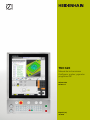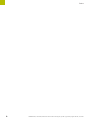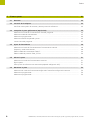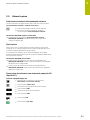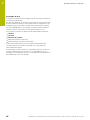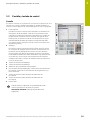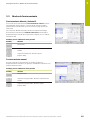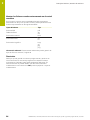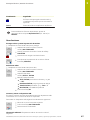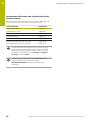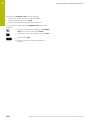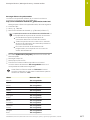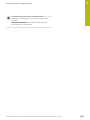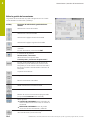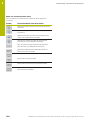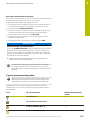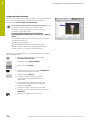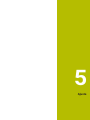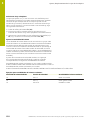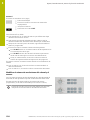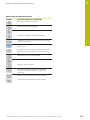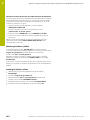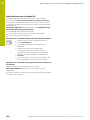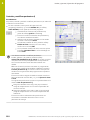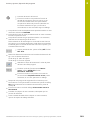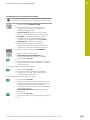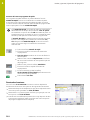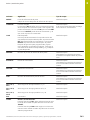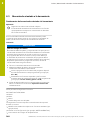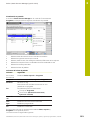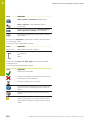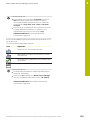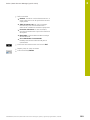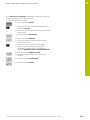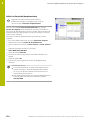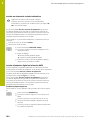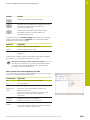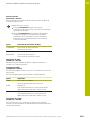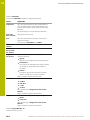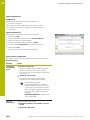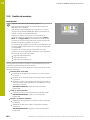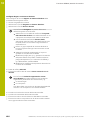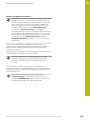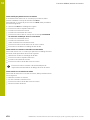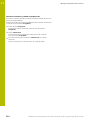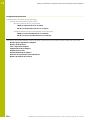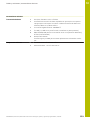HEIDENHAIN TNC 620 (81760x-17) Manual de usuario
- Tipo
- Manual de usuario

TNC620
Manual de instrucciones
Configurar, probar y ejecutar
programas NC
Software NC
81760x-17
Español (es)
10/2022

Elementos de manejo del control numérico
Elementos de manejo del control numérico
Función
Cuando utiliza un TNC620 con pantalla táctil puede
sustituir pulsaciones de teclas por gestos.
Información adicional: "Manejar la pantalla táctil",
Página 497
Elementos de mando en la pantalla
Tecla Función
Seleccionar la subdivisión de la
pantalla
Conmutar el monitor entre el funcio-
namiento de la máquina, el modo de
programación y el tercer escritorio
Softkeys: seleccionar la función en
pantalla
Conmutación de la carátula de
softkeys
Modos de funcionamiento Máquina
Tecla Función
Modo Manual
Volante electrónico
Posicionamiento manual
Ejecución del programa frase a frase
Ejecución continua del programa
Modos de Programación
Tecla Función
Programación
Test de programa
Introducción de los ejes de coordenadas y
de cifras y edición
Tecla Función
. . .
Seleccionar los ejes de coorde-
nadas o introducirlos en el
Programa NC
. . .
Cifras
Invertir separador decimal / signo
Introducción de coordenadas
polares / Valores incrementales
Programación de parámetros Q /
Estado de parámetros Q
Aceptar la posición real
NO
ENT
Saltar las preguntas del diálogo y
borrar palabras
Finalizar la introducción y continuar
con el diálogo
Cerrar frase NC, terminar introduc-
ción
Reiniciar introducciones o borrar
mensajes de error
Interrumpir el diálogo, borrar parte
del programa
Datos de la herramienta
Tecla Función
Definir datos de herramienta en el
programa NC
Llamar datos de herramienta
2HEIDENHAIN | TNC620 | Manual de instrucciones Configurar, probar y ejecutar programas NC | 10/2022

Elementos de manejo del control numérico
Gestionar programas NC y ficheros,
Funciones de control
Tecla Función
Seleccionar y borrar el Programa NC
o ficheros, Transmisión externa de
datos
Definir llamada al programa, selec-
cionar tablas de puntos cero y tablas
de puntos
Seleccionar la función MOD
Visualización de textos de ayuda
en los avisos de error NC, activar
TNCguide
Visualizar todos los avisos de error
activados
Visualización de la calculadora
Visualizar las funciones especiales
Actualmente sin función
Teclas de navegación
Tecla Función
posicionar el cursor
Seleccionar directamente frases NC,
ciclos y funciones paramétricas
Ir a inicio de programa o a inicio de
tabla
Ir a fin de programa o a fin de una
línea de la tabla
Navegar hacia arriba página a
página
Navegar hacia abajo página a página
Seleccionar la pestaña siguiente en
formularios
Campo de diálogo o superficie de
conmutación siguiente/anterior
Ciclos, subprogramas y
repeticiones parciales de un programa
Ciclos,
subprogramas
y
repeticiones
parciales
de un
programa
Programación de los movimientos
de trayectoria
Tecla Función
Aproximación/salida del contorno
Programación libre de contornos FK
Recta
Punto central del círculo/polo para
coordenadas polares
Trayectoria circular alrededor del
punto central del círculo
Trayectoria circular con radio
Trayectoria circular con unión
tangencial
Redondeos de esquinas/biseles
Potenciómetro para el avance
y la velocidad del cabezal
Avance Velocidad de rotación
del cabezal
HEIDENHAIN | TNC620 | Manual de instrucciones Configurar, probar y ejecutar programas NC | 10/2022 3

Índice
4HEIDENHAIN | TNC620 | Manual de instrucciones Configurar, probar y ejecutar programas NC | 10/2022

Índice
Índice
1 Nociones básicas................................................................................................................... 25
2 Primeros pasos...................................................................................................................... 41
3 Principios básicos.................................................................................................................. 55
4 Herramientas......................................................................................................................... 135
5 Ajuste..................................................................................................................................... 179
6 Probar y ejecutar................................................................................................................... 265
7 Funciones especiales............................................................................................................. 333
8 Palets..................................................................................................................................... 339
9 Funciones MOD...................................................................................................................... 363
10 Funciones HEROS.................................................................................................................. 393
11 Manejar la pantalla táctil....................................................................................................... 497
12 Tablas y resúmenes............................................................................................................... 513
HEIDENHAIN | TNC620 | Manual de instrucciones Configurar, probar y ejecutar programas NC | 10/2022 5

Índice
6HEIDENHAIN | TNC620 | Manual de instrucciones Configurar, probar y ejecutar programas NC | 10/2022

Índice
1 Nociones básicas................................................................................................................... 25
1.1 Sobre este manual..................................................................................................................... 26
1.2 Tipo de control numérico, software y funciones......................................................................... 28
Opciones de software........................................................................................................................................... 30
Nuevas funciones 81760x-17............................................................................................................................. 34
HEIDENHAIN | TNC620 | Manual de instrucciones Configurar, probar y ejecutar programas NC | 10/2022 7

Índice
2 Primeros pasos...................................................................................................................... 41
2.1 Resumen..................................................................................................................................... 42
2.2 Conexión de la máquina............................................................................................................. 43
Confirmar interrupción de corriente y buscar puntos de referencia.......................................................... 43
2.3 Comprobar la pieza gráficamente (Opción#20)......................................................................... 44
Seleccionar el modo de funcionamiento Test del programa....................................................................... 44
Seleccionar tabla de herramientas.................................................................................................................... 45
Seleccionar programa NC.................................................................................................................................... 46
Seleccionar diseño de pantalla y vista............................................................................................................. 46
Iniciar el test del programa................................................................................................................................. 47
2.4 Ajuste de herramientas.............................................................................................................. 48
Seleccionar el modo de funcionamiento Funcionamiento manual............................................................ 48
Preparar y medir herramientas.......................................................................................................................... 48
Editar la tabla de herramientas TOOL.T........................................................................................................... 49
Editar la tabla de posición TOOL_P.TCH.......................................................................................................... 50
2.5 Alinear la pieza.......................................................................................................................... 51
Seleccionar el modo de funcionamiento correcto......................................................................................... 51
Fijar la pieza............................................................................................................................................................ 51
Poner punto de referencia con sistema de palpación 3D (Opción #17).................................................... 51
2.6 Mecanizar la pieza..................................................................................................................... 53
Seleccionar el modo de funcionamiento Ejecución frase a frase o Ejecución continua........................ 53
Seleccionar programa NC.................................................................................................................................... 53
Seleccionar programa NC.................................................................................................................................... 53
8HEIDENHAIN | TNC620 | Manual de instrucciones Configurar, probar y ejecutar programas NC | 10/2022

Índice
3 Principios básicos.................................................................................................................. 55
3.1 TNC620..................................................................................................................................... 56
Lenguaje conversacional HEIDENHAIN y DIN/ISO......................................................................................... 56
Compatibilidad........................................................................................................................................................ 56
Seguridad de datos y protección de datos...................................................................................................... 57
3.2 Pantalla y teclado de control...................................................................................................... 59
Pantalla.................................................................................................................................................................... 59
Fijar subdivisión de la pantalla........................................................................................................................... 60
Teclado..................................................................................................................................................................... 61
Teclado en pantalla............................................................................................................................................... 63
3.3 Modos de funcionamiento.......................................................................................................... 65
Funcionamiento Manual y Volante EI............................................................................................................... 65
Posicionamiento manual..................................................................................................................................... 65
Programación......................................................................................................................................................... 66
Desarrollo test........................................................................................................................................................ 66
Ejecución continua del programa y ejecución del programa frase a frase............................................... 67
3.4 Visualizaciones del estado......................................................................................................... 68
Indicaciones de estado generales..................................................................................................................... 68
Indicaciones de estado adicionales.................................................................................................................. 71
3.5 Gestión de archivos.................................................................................................................... 82
Ficheros................................................................................................................................................................... 82
Mostrar los ficheros creados externamente en el control numérico......................................................... 84
Directorios............................................................................................................................................................... 84
Rutas de búsqueda............................................................................................................................................... 85
Llamar a la gestión de ficheros......................................................................................................................... 86
Otras funciones...................................................................................................................................................... 87
Seleccionar unidades de disco, directorios y ficheros.................................................................................. 89
Seleccionar uno de los últimos ficheros empleados..................................................................................... 90
Dispositivos USB en el control numérico......................................................................................................... 91
Transmisión de datos hacia o desde un soporte de datos externo........................................................... 93
El control numérico en la red............................................................................................................................. 94
Protección de datos.............................................................................................................................................. 95
Importar fichero de un iTNC 530....................................................................................................................... 95
Herramientas adicionales para la gestión de tipos de ficheros externos................................................. 96
3.6 Mensajes de error y sistema auxiliar.......................................................................................... 105
Mensajes de error................................................................................................................................................. 105
Sistema de ayuda contextual TNCguide.......................................................................................................... 112
3.7 Fundamentos NC........................................................................................................................ 119
Sistema de medida de recorridos y marcas de referencia.......................................................................... 119
HEIDENHAIN | TNC620 | Manual de instrucciones Configurar, probar y ejecutar programas NC | 10/2022 9

Índice
Ejes programables................................................................................................................................................. 119
Sistemas de referencia........................................................................................................................................ 120
3.8 Accesorios: Palpadores 3D y volantes electrónicos de HEIDENHAIN.......................................... 132
Sistemas de palpación 3D (Opción #17)......................................................................................................... 132
Volantes electrónicos HR.................................................................................................................................... 133
10 HEIDENHAIN | TNC620 | Manual de instrucciones Configurar, probar y ejecutar programas NC | 10/2022

Índice
4 Herramientas......................................................................................................................... 135
4.1 Datos de la herramienta............................................................................................................. 136
Número de la herramienta, nombre de la herramienta................................................................................. 136
ID de base de datos............................................................................................................................................. 136
Longitud de la herramienta L............................................................................................................................. 137
Radio R de la herramienta................................................................................................................................... 138
Fundamentos tabla de herramientas................................................................................................................ 139
Crear la tabla de herramientas en PULGADAS y activar.............................................................................. 143
Introducir datos de herramienta en la tabla.................................................................................................... 144
Importar tablas de herramientas....................................................................................................................... 149
Tabla de posiciones para el cambiador de herramienta.............................................................................. 151
Cambio de herramienta....................................................................................................................................... 154
Prueba operativa de la herramienta.................................................................................................................. 155
4.2 Tabla del palpador digital........................................................................................................... 159
Aplicación................................................................................................................................................................ 159
Descripción de las funciones.............................................................................................................................. 159
Edición de la tabla de palpación........................................................................................................................ 161
4.3 Gestión de herramientas............................................................................................................ 162
Nociones básicas.................................................................................................................................................. 162
Llamar la gestión de herramientas................................................................................................................... 163
Editar la gestión de herramientas...................................................................................................................... 164
Tipos de herramientas disponibles................................................................................................................... 167
Importar y exportar datos de la herramienta.................................................................................................. 170
4.4 Gestión de portaherramientas.................................................................................................... 173
Principios básicos................................................................................................................................................. 173
Memorizar modelos de portaherramientas..................................................................................................... 174
Parametrizar modelos de portaherramientas................................................................................................. 175
Asignar portaherramientas.................................................................................................................................. 178
HEIDENHAIN | TNC620 | Manual de instrucciones Configurar, probar y ejecutar programas NC | 10/2022 11

Índice
5 Ajuste..................................................................................................................................... 179
5.1 Conectar, desconectar................................................................................................................ 180
Conexión.................................................................................................................................................................. 180
Sobrepasar los puntos de referencia................................................................................................................ 182
Apagado................................................................................................................................................................... 184
5.2 Desplazamiento de los ejes de la máquina................................................................................. 185
Indicación................................................................................................................................................................ 185
Desplazar eje con las teclas de dirección de los ejes................................................................................... 185
Posicionamiento por incrementos..................................................................................................................... 186
Desplazamiento con volantes electrónicos..................................................................................................... 187
5.3 Revoluciones S, avance F y función auxiliar M........................................................................... 197
Aplicación................................................................................................................................................................ 197
Introducción de valores........................................................................................................................................ 197
Modificar el número de revoluciones del cabezal y el avance.................................................................... 198
Limitación del avance F MAX............................................................................................................................. 199
5.4 Seguridad Funcional FS integrada.............................................................................................. 200
Generalidades......................................................................................................................................................... 200
Visualizaciones de estado de la Seguridad Funcional FS............................................................................ 201
Comprobar posiciones del eje............................................................................................................................ 204
Activar la limitación de avance.......................................................................................................................... 205
5.5 Gestión de puntos de referencia................................................................................................ 206
Indicación................................................................................................................................................................ 206
Crear la tabla de puntos de referencia en PULGADAS y activar................................................................. 207
Guardar puntos de referencia en la tabla........................................................................................................ 208
Proteger los puntos de referencia antes de sobrescribir............................................................................. 212
Activar punto de referencia................................................................................................................................. 214
5.6 Fijar puntos de referencia sin palpador digital 3D...................................................................... 216
Indicación................................................................................................................................................................ 216
Preparación............................................................................................................................................................. 216
Poner punto de referencia con fresa cilíndrica............................................................................................... 217
Utilizar las funciones de palpación con palpadores mecánicos o relojes comparadores..................... 218
5.7 Emplear palpador digital 3D (Opción #17).................................................................................. 219
Introducción............................................................................................................................................................ 219
Resumen.................................................................................................................................................................. 222
Suprimir la supervisión del palpador................................................................................................................. 224
Funciones en ciclos del palpador...................................................................................................................... 225
Seleccionar el ciclo del palpador....................................................................................................................... 228
Registrar los valores de medida de los ciclos de palpación........................................................................ 228
Escribir en una tabla de puntos cero los valores de medición de los ciclos de palpación..................... 229
Escribir los valores de medición de los ciclos de palpación en la tabla de puntos de referencia......... 230
12 HEIDENHAIN | TNC620 | Manual de instrucciones Configurar, probar y ejecutar programas NC | 10/2022

Índice
5.8 Calibrar palpador digital 3D (Opción #17)................................................................................... 231
Introducción............................................................................................................................................................ 231
Calibrar la longitud activa.................................................................................................................................... 232
Calibración del radio activo y ajuste de la desviación del palpador........................................................... 233
Calibrar un vástago en forma de L................................................................................................................... 237
Visualización de los valores calibrados............................................................................................................ 237
5.9 Compensar la posición oblicua de la pieza con palpador 3D (opción #17).................................. 238
Introducción............................................................................................................................................................ 238
Determinar giro básico......................................................................................................................................... 240
Guardar el giro básico en la tabla de puntos de referencia......................................................................... 240
Compensar la posición inclinada de la pieza mediante un giro de la mesa............................................. 241
Mostrar giro básico y offset............................................................................................................................... 242
Anular giro básico u offset.................................................................................................................................. 242
Determinar el giro básico 3D.............................................................................................................................. 243
Confrontación de offset y giro básico 3D........................................................................................................ 246
5.10 Poner punto de referencia con palpador 3D (Opción #17).......................................................... 248
Resumen.................................................................................................................................................................. 248
Fijar punto de referencia en un eje cualquiera............................................................................................... 249
Esquina como punto de referencia................................................................................................................... 250
Centro del círculo como punto de referencia................................................................................................. 252
Eje central como punto de referencia.............................................................................................................. 255
Medir las piezas con el palpador 3D................................................................................................................ 256
5.11 Inclinar espacio de trabajo (opción #8)...................................................................................... 259
Aplicación y funcionamiento............................................................................................................................... 259
Visualización de posiciones en un sistema inclinado................................................................................... 260
Limitaciones al inclinar el espacio de trabajo................................................................................................. 260
Activación manual de la inclinación.................................................................................................................. 261
Fijar la dirección del eje de la herramienta como dirección de mecanizado activa................................ 264
Fijación del punto de referencia en un sistema inclinado............................................................................ 264
HEIDENHAIN | TNC620 | Manual de instrucciones Configurar, probar y ejecutar programas NC | 10/2022 13

Índice
6 Probar y ejecutar................................................................................................................... 265
6.1 Gráficos (opción #20)................................................................................................................. 266
Aplicación................................................................................................................................................................ 266
Opciones de vista.................................................................................................................................................. 268
Herramienta............................................................................................................................................................ 269
Almacén................................................................................................................................................................... 271
Girar gráfico, hacer zoom y desplazar.............................................................................................................. 272
Velocidad del Ajustar los tests de programa.................................................................................................. 273
Repetición de la simulación gráfica.................................................................................................................. 273
Desplazar plano de corte..................................................................................................................................... 274
6.2 Monitorizar colisiones................................................................................................................ 275
Aplicación................................................................................................................................................................ 275
6.3 Determinar el tiempo de mecanizado (Opción #20).................................................................... 276
Aplicación................................................................................................................................................................ 276
6.4 Representar la pieza en bruto en el espacio de trabajo (opción #20).......................................... 277
Aplicación................................................................................................................................................................ 277
6.5 Medir.......................................................................................................................................... 279
Aplicación................................................................................................................................................................ 279
6.6 Ejecución del programa seleccionable........................................................................................ 280
Aplicación................................................................................................................................................................ 280
6.7 Saltar frases NC......................................................................................................................... 281
Test y ejecución del programa........................................................................................................................... 281
Posicionam. con introd. manual........................................................................................................................ 282
6.8 Exportar pieza acabada.............................................................................................................. 283
Aplicación................................................................................................................................................................ 283
6.9 Test del programa...................................................................................................................... 284
Aplicación................................................................................................................................................................ 284
Ejecutar test del programa.................................................................................................................................. 286
Ejecutar Desarrollo test hasta una frase NC determinada........................................................................... 287
Emplear la tecla GOTO......................................................................................................................................... 288
Barra desplegable.................................................................................................................................................. 289
6.10 Ejecución del programa.............................................................................................................. 290
Aplicación................................................................................................................................................................ 290
Ejecutar programa NC.......................................................................................................................................... 290
Estructurar programas NC.................................................................................................................................. 291
Controlar y modificar parámetros Q................................................................................................................. 292
Interrumpir, detener o abortar el mecanizado................................................................................................ 294
14 HEIDENHAIN | TNC620 | Manual de instrucciones Configurar, probar y ejecutar programas NC | 10/2022

Índice
Correcciones durante la ejecución del programa.......................................................................................... 296
Desplazamiento de los ejes de la máquina durante una interrupción....................................................... 299
Continuar la ejecución del programa tras una interrupción......................................................................... 300
Retirar la hta. tras una interrupción de la corriente....................................................................................... 301
Entrada cualquiera al programa NC: Proceso desde una frase.................................................................. 304
Reentrada al contorno.......................................................................................................................................... 310
6.11 Procesado de programas CAM................................................................................................... 312
Del modelo 3D al programa NC......................................................................................................................... 312
Tener en cuenta en la configuración del postprocesador............................................................................ 313
A considerar en la programación CAM............................................................................................................ 315
Posibilidades de intervenciones en el control numérico.............................................................................. 317
Control del movimiento ADP.............................................................................................................................. 317
6.12 Funciones para la visualización del programa............................................................................ 318
Resumen.................................................................................................................................................................. 318
6.13 Arranque automático del programa............................................................................................ 319
Aplicación................................................................................................................................................................ 319
6.14 Modo de funcionamiento Posicionam. con introd. manual......................................................... 320
Empleo del posicionamiento manual................................................................................................................ 321
Protección de Programas NC desde $MDI...................................................................................................... 323
6.15 Introducción de funciones auxiliares M y STOP......................................................................... 324
Fundamentos.......................................................................................................................................................... 324
6.16 Funciones auxiliares para controlar la ejecución del programa, cabezal y refrigerante................ 326
Resumen.................................................................................................................................................................. 326
6.17 Funciones auxiliares para las indicaciones de coordenadas....................................................... 327
Programación de coordenadas referidas a la maquina: M91/M92............................................................ 327
Aproximación a las posiciones en el sistema de coordenadas de introducción no inclinado con
plano inclinado de mecanizado activado: M130............................................................................................ 329
6.18 Funciones auxiliares para el comportamiento de la trayectoria.................................................. 330
Superponer el posicionamiento del volante durante la ejecución del programa: M118 (Opción #21). 330
Borrar el giro básico: M143................................................................................................................................. 331
Retirar la herramienta del contorno automáticamente durante una parada NC: M148......................... 331
HEIDENHAIN | TNC620 | Manual de instrucciones Configurar, probar y ejecutar programas NC | 10/2022 15

Índice
7 Funciones especiales............................................................................................................. 333
7.1 Supresión activa de las vibraciones ACC (opción #145)............................................................. 334
Aplicación................................................................................................................................................................ 334
Activar AAC............................................................................................................................................................. 335
7.2 Definir un contador..................................................................................................................... 336
Aplicación................................................................................................................................................................ 336
Definir FUNCTION COUNT................................................................................................................................... 337
16 HEIDENHAIN | TNC620 | Manual de instrucciones Configurar, probar y ejecutar programas NC | 10/2022

Índice
8 Palets..................................................................................................................................... 339
8.1 Gestión de palets....................................................................................................................... 340
Utilización................................................................................................................................................................ 340
Seleccionar tabla de palets................................................................................................................................. 344
Añadir o eliminar columnas................................................................................................................................ 344
Ejecutar tabla de palets....................................................................................................................................... 345
8.2 Gestión de puntos cero de palets............................................................................................... 347
Principios básicos................................................................................................................................................. 347
Trabajar con puntos cero de palets.................................................................................................................. 347
8.3 Mecanizado orientado a la herramienta..................................................................................... 348
Fundamentos del mecanizado orientado a la herramienta......................................................................... 348
Proceso del mecanizado con herramienta orientada................................................................................... 350
Reinicio con proceso hasta una frase.............................................................................................................. 350
8.4 Batch Process Manager (opción #154)...................................................................................... 352
Aplicación de.......................................................................................................................................................... 352
Fundamentos.......................................................................................................................................................... 352
Abrir el Batch Process Manager........................................................................................................................ 356
Establecer una lista de pedidos......................................................................................................................... 358
Modificar la lista de pedidos.............................................................................................................................. 360
HEIDENHAIN | TNC620 | Manual de instrucciones Configurar, probar y ejecutar programas NC | 10/2022 17

Índice
9 Funciones MOD...................................................................................................................... 363
9.1 Función MOD.............................................................................................................................. 364
Seleccionar funciones MOD................................................................................................................................ 364
Modificar ajustes................................................................................................................................................... 364
Abandonar funciones MOD................................................................................................................................. 364
Resumen funciones MOD.................................................................................................................................... 365
9.2 Visualizar números de software................................................................................................. 366
Aplicación................................................................................................................................................................ 366
9.3 Introducir el código.................................................................................................................... 367
Aplicación................................................................................................................................................................ 367
Funciones para el fabricante de la máquina en el diálogo del código....................................................... 367
9.4 Cargar la configuración de la máquina....................................................................................... 368
Aplicación................................................................................................................................................................ 368
9.5 Seleccionar visualización de posición........................................................................................ 369
Aplicación................................................................................................................................................................ 369
9.6 Seleccionar Sistema de medida................................................................................................. 371
Aplicación................................................................................................................................................................ 371
9.7 Ajustes gráficos......................................................................................................................... 372
9.8 Configurar contador................................................................................................................... 374
9.9 Modificar los ajustes de la máquina........................................................................................... 375
Seleccionar cinemática........................................................................................................................................ 375
Definir los límites del desplazamiento.............................................................................................................. 376
Generar fichero de inserción de herramienta.................................................................................................. 378
Desbloquear o bloquear el acceso externo..................................................................................................... 378
9.10 Alinear sistemas de palpación.................................................................................................... 381
Introducción............................................................................................................................................................ 381
Instalar un sistema de teclado inalámbrico.................................................................................................... 382
Instalar el palpador digital en la función MOD............................................................................................... 382
Configurar teclado inalámbrico.......................................................................................................................... 384
9.11 Volante por radio: HR550FS configurar..................................................................................... 386
Aplicación................................................................................................................................................................ 386
Asignar el volante a un soporte de volante determinado............................................................................. 386
Ajustar canal de radio.......................................................................................................................................... 387
Ajustar potencia emisora..................................................................................................................................... 387
Estadística............................................................................................................................................................... 388
18 HEIDENHAIN | TNC620 | Manual de instrucciones Configurar, probar y ejecutar programas NC | 10/2022

Índice
9.12 Modificar los ajustes del sistema............................................................................................... 389
Ajustar la hora del sistema................................................................................................................................. 389
9.13 Funciones de diagnóstico........................................................................................................... 390
Bus Diagnóstico..................................................................................................................................................... 390
TNCdiag................................................................................................................................................................... 390
Configuración de hardware................................................................................................................................. 390
Información HeROS.............................................................................................................................................. 390
9.14 Visualización de los tiempos de funcionamiento........................................................................ 391
Aplicación................................................................................................................................................................ 391
HEIDENHAIN | TNC620 | Manual de instrucciones Configurar, probar y ejecutar programas NC | 10/2022 19

Índice
10 Funciones HEROS.................................................................................................................. 393
10.1 Remote Desktop Manager (Opción #133).................................................................................. 394
Introducción............................................................................................................................................................ 394
Configurar conexión – Windows Terminal Service (RemoteFX)................................................................. 395
Configurar conexión – VNC................................................................................................................................ 399
Apagar o reiniciar un ordenador externo......................................................................................................... 401
Iniciar y finalizar la conexión.............................................................................................................................. 403
Exportar e importar conexión............................................................................................................................. 404
Conexiones privadas............................................................................................................................................. 405
10.2 Herramientas adicionales para ITCs........................................................................................... 407
10.3 Window-Manager........................................................................................................................ 409
Resumen de la barra de tareas.......................................................................................................................... 410
Portscan................................................................................................................................................................... 413
Remote Service...................................................................................................................................................... 414
Printer....................................................................................................................................................................... 416
VNC........................................................................................................................................................................... 418
Backup y Restore.................................................................................................................................................. 421
10.4 Firewall....................................................................................................................................... 424
Aplicación................................................................................................................................................................ 424
10.5 Establecer interfaces de datos................................................................................................... 428
Interfaces en serie en el TNC620..................................................................................................................... 428
Aplicación................................................................................................................................................................ 428
Ajuste de la conexión RS-232............................................................................................................................. 428
Ajustes para la transmisión de datos con TNCserver.................................................................................. 431
Software HEIDENHAIN para la transmisión de datos................................................................................... 431
10.6 Interfaz Ethernet......................................................................................................................... 436
Introducción............................................................................................................................................................ 436
Posibilidades de conexión................................................................................................................................... 436
Símbolo de conexión Ethernet........................................................................................................................... 437
Ventana Ajustes de red........................................................................................................................................ 437
Configuración de la red con Advanced Network Configuration.................................................................. 442
Ajustes de las unidades de red.......................................................................................................................... 446
10.7 Software de seguridad SELinux.................................................................................................. 451
10.8 Gestión de usuarios.................................................................................................................... 452
Introducción............................................................................................................................................................ 452
Configuración de la gestión de usuarios......................................................................................................... 453
Base de datos local LDAP................................................................................................................................... 458
LDAP en otro ordenador...................................................................................................................................... 458
Registro en dominio Windows........................................................................................................................... 459
20 HEIDENHAIN | TNC620 | Manual de instrucciones Configurar, probar y ejecutar programas NC | 10/2022

Índice
Crear más usuarios............................................................................................................................................... 462
Ajustes de contraseña de la Gestión de usuarios......................................................................................... 464
Derechos de acceso............................................................................................................................................. 466
Usuarios de función de HEIDENHAIN............................................................................................................... 467
Definición de roles................................................................................................................................................. 468
Derechos.................................................................................................................................................................. 471
Activar Login aut.................................................................................................................................................... 473
Autentificación del usuario de aplicaciones externas................................................................................... 473
Iniciar sesión en la gestión de usuarios........................................................................................................... 477
Cambiar de usuario o cerrar sesión.................................................................................................................. 480
Protector de pantalla con bloqueo.................................................................................................................... 480
Directorio HOME.................................................................................................................................................... 482
Directorio public..................................................................................................................................................... 482
Current User............................................................................................................................................................ 484
Diálogo para la petición de derechos adicionales......................................................................................... 486
10.9 Servidor OPC UA NC (opciones #56 - #61)................................................................................. 487
Introducción............................................................................................................................................................ 487
Seguridad de IT...................................................................................................................................................... 488
Configuración de la máquina.............................................................................................................................. 488
Configurar interconexiones................................................................................................................................. 489
Desarrollo de la aplicación.................................................................................................................................. 491
Acceso a los directorios...................................................................................................................................... 492
PKI Admin................................................................................................................................................................ 493
10.10 Cambiar el idioma de diálogo HEROS......................................................................................... 495
HEIDENHAIN | TNC620 | Manual de instrucciones Configurar, probar y ejecutar programas NC | 10/2022 21

Índice
11 Manejar la pantalla táctil....................................................................................................... 497
11.1 Pantalla y manejo....................................................................................................................... 498
Pantalla táctil.......................................................................................................................................................... 498
Teclado..................................................................................................................................................................... 500
11.2 Gestos........................................................................................................................................ 502
Resumen de los posibles gestos....................................................................................................................... 502
Navegar en tablas y en programas NC............................................................................................................ 503
Manejar la simulación.......................................................................................................................................... 504
Manejar el Menú HEROS..................................................................................................................................... 505
Activación del visor de CAD................................................................................................................................ 506
11.3 Funciones en la barra de tareas................................................................................................. 511
Iconos de la barra de tareas............................................................................................................................... 511
Touchscreen Configuration................................................................................................................................. 512
Touchscreen Cleaning.......................................................................................................................................... 512
22 HEIDENHAIN | TNC620 | Manual de instrucciones Configurar, probar y ejecutar programas NC | 10/2022

Índice
12 Tablas y resúmenes............................................................................................................... 513
12.1 Parámetro de usuario específico de la máquina......................................................................... 514
Aplicación................................................................................................................................................................ 514
Lista de los parámetros de usuario.................................................................................................................. 516
12.2 Asignación de las patillas y cable de conexión para interfaces de datos..................................... 531
Interfaz para equipos HEIDENHAIN V.24/RS-232-C...................................................................................... 531
Interfaz Ethernet conector hembra RJ45........................................................................................................ 531
12.3 Características técnicas............................................................................................................. 532
Funciones de usuario........................................................................................................................................... 535
Accesorios............................................................................................................................................................... 538
Casquetes de teclas para teclados y paneles de mandos de la máquina................................................ 538
HEIDENHAIN | TNC620 | Manual de instrucciones Configurar, probar y ejecutar programas NC | 10/2022 23


1
Nociones básicas

Nociones básicas | Sobre este manual
1
1.1 Sobre este manual
Instrucciones de seguridad
Es preciso tener en cuenta todas las instrucciones de seguridad
contenidas en el presente documento y en la documentación del
constructor de la máquina.
Las instrucciones de seguridad advierten de los peligros en
la manipulación del software y del equipo y proporcionan las
instrucciones para evitarlos. Se clasifican en función de la gravedad
del peligro y se subdividen en los grupos siguientes:
PELIGRO
Peligro indica un riesgo para las personas. Si no se observan
las instrucciones para la eliminación de riesgos es seguro que el
peligro ocasionará la muerte o lesiones graves.
ADVERTENCIA
Advertencia indica un riesgo para las personas. Si no se observan
las instrucciones para la eliminación de riesgos es previsible que
el riesgo ocasionará la muerte o lesiones graves.
PRECAUCIÓN
Precaución indica un peligro para las personas. Si no se observan
las instrucciones para la eliminación de riesgos es previsible que
el riesgo ocasione lesiones leves.
INDICACIÓN
Indicación indica un peligro para los equipos o para los datos. Si
no se observan las instrucciones para la eliminación de riesgos es
previsible que el riesgo ocasione un daño material.
Orden secuencial de la información dentro de las instrucciones de
seguridad
Todas las instrucciones de seguridad contienen las cuatro
siguientes secciones:
La palabra de advertencia muestra la gravedad del peligro
Tipo y origen del peligro
Consecuencias de no respetar la advertencia, por ejemplo,
"Durante los siguientes mecanizados existe riesgo de colisión"
Cómo evitarlo – medidas para protegerse contra el peligro
26 HEIDENHAIN | TNC620 | Manual de instrucciones Configurar, probar y ejecutar programas NC | 10/2022

Nociones básicas | Sobre este manual
Notas de información
Las notas de información del presente manual deben observarse
para obtener un uso del software eficiente y sin fallos.
En este manual se encuentran las siguientes notas de información:
El símbolo informativo representa un consejo.
Un consejo proporciona información adicional o
complementaria importante.
Este símbolo le indica que debe seguir las indicaciones
de seguridad del constructor de la máquina. El símbolo
también indica que existen funciones que dependen de la
máquina. El manual de la máquina describe los potenciales
peligros para el usuario y la máquina.
El símbolo del libro indica una referencia cruzada.
Una referencia cruzada dirige a documentación externa, p.
ej. a la documentación del fabricante de la máquina o de
terceros proveedores.
¿Desea modificaciones o ha detectado un error?
Realizamos un mejora continua en nuestra documentación. Puede
ayudarnos en este objetivo indicándonos sus sugerencias de
modificaciones en la siguiente dirección de correo electrónico:
1
HEIDENHAIN | TNC620 | Manual de instrucciones Configurar, probar y ejecutar programas NC | 10/2022 27

Nociones básicas | Tipo de control numérico, software y funciones
1
1.2 Tipo de control numérico, software y
funciones
Este manual describe funciones para configurar la máquina así
como para probar y ejecutar sus programas NC, que estarán
disponibles en los Controles numéricos a partir de los siguientes
números de software NC.
A partir de la versión 16 de software NC, HEIDENHAIN ha
simplificado el esquema de la creación de versiones:
El intervalo de tiempo de la publicación de contenidos
determina el número de la versión.
Todos los tipos de control numérico de un intervalo
de tiempo de publicación de contenidos presentan el
mismo número de versión.
El número de versión de las estaciones de
programación se corresponde con el número de versión
del software NC.
Tipo de control Número de software NC
TNC620 817600-17
TNC620 E 817601-17
TNC620 Puesto de Programación 817605-17
La letra de identificación E identifica la versión del control para
exportación. La siguiente opción de software no está disponible en
la versión para exportación o está limitada:
Advanced Function Set 2 (opción #9) limitada a interpolación de
4 ejes
El fabricante de la máquina adapta las prestaciones del control
numérico a la máquina mediante los parámetros de máquina. Por
ello en este manual pueden estar descritas funciones que no estén
disponibles en todos los controles.
Las funciones del control numérico que no están disponibles en
todas las máquinas son, p. ej.:
Medición de herramientas con el TT
Para conocer el alcance de funciones real de la máquina, póngase
en contacto con el fabricante de la máquina.
Muchos fabricantes y HEIDENHAIN ofrecen el curso de
programación de los controles numéricos de HEIDENHAIN. Se
recomienda tomar parte en estos cursos para aprender las diversas
funciones del control numérico.
Manual de instrucciones Programar ciclos de
mecanizado:
Todas las funciones de los ciclos de mecanizado están
descritas en el manual de instrucciones Programar ciclos
de mecanizado. En caso de necesitar dicho manual de
instrucciones, contáctese con HEIDENHAIN.
ID: 1303427-xx
28 HEIDENHAIN | TNC620 | Manual de instrucciones Configurar, probar y ejecutar programas NC | 10/2022

Nociones básicas | Tipo de control numérico, software y funciones
Manual de instrucciones Programar ciclos de medición
para piezas y herramientas:
Todas las funciones de los ciclos de palpación están
descritas en el manual de instrucciones Programación de
ciclos de medición para piezas y herramientas. En caso
de necesitar dicho manual de instrucciones, contáctese
con HEIDENHAIN.
ID: 1303431-xx
Manual de instrucciones Programación en lenguaje
conversacional i Programación DIN/ISO
Todos los contenidos relativos a la Programación NC
(salvo ciclos de palpación y de mecanizado) se describen
en los manuales de instrucciones Programación en
lenguaje conversacional y Programación DIN/ISO En caso
de necesitar dichos manuales de instrucciones, contáctese
con HEIDENHAIN.
ID para la programación en lenguaje conversacional
Klartext: 1096883-xx
ID para la programación DIN/ISO: 1096887-xx
1
HEIDENHAIN | TNC620 | Manual de instrucciones Configurar, probar y ejecutar programas NC | 10/2022 29

Nociones básicas | Tipo de control numérico, software y funciones
1
Opciones de software
TNC620 dispone de diversas opciones de software que el fabricante
puede desbloquear por separado. Cada función contiene a su vez las
funciones enumeradas a continuación:
Additional Axis (opción #0 y opción #1)
Eje adicional Lazos de regulación adicionales 1 hasta 2
Advanced Function Set 1 (opción #8)
Funciones ampliadas grupo 1 Mecanizado mesa giratoria:
Contornos sobre el desarrollo de un cilindro
Avance en mm/min
Conversiones de coordenadas:
Inclinación del plano de mecanizado
Interpolación:
Círculo en 3 ejes con plano de mecanizado inclinado
Advanced Function Set 2 (opción #9)
Funciones ampliadas grupo 2
La exportación requiere autorización
Mecanizado 3D:
Compensación en 3D de herramienta mediante vectores normales a
la superficie
Modificación de la posición de cabezal basculante con el volante
electrónico durante la ejecución del programa;
la posición de la punta de la herramienta permanece invariable (TCPM
= Tool Center Point Management)
Mantener la herramienta perpendicular al contorno
Compensación del radio de la herramienta normal a la dirección de la
herramienta
Desplazamiento manual en el sistema de ejes activo de la
herramienta
Interpolación:
Lineal en 4 ejes (requiere permiso de exportación)
Touch Probe Functions (Opción #17)
Funciones del palpador Ciclos de palpación:
Compensar la inclinación de la herramienta en modo automático
Ajustar el punto de referencia en el modo de funcionamiento
Funcionamiento manual
Fijar punto de referencia en modo automático
Medición automática de piezas
Medición automática de herramientas
HEIDENHAIN DNC (opción #18)
Comunicación con aplicaciones de PC externas mediante componentes
COM
30 HEIDENHAIN | TNC620 | Manual de instrucciones Configurar, probar y ejecutar programas NC | 10/2022

Nociones básicas | Tipo de control numérico, software y funciones
Advanced Programming Features (opción #19)
Funciones de programación
ampliadas
Programación libre de contornos FK:
Programación en texto claro HEIDENHAIN con apoyo gráfico para piezas
no acotadas para NC
Ciclos de mecanizado:
Taladrado en profundidad, escariado, mandrinado, rebajado, centrado
Fresado de roscas interiores y exteriores
Fresado de cajeras e islas rectangulares y circulares
Planeado de superficies planas y oblicuas
Fresado de ranuras rectas y circulares
Figuras de puntos sobre un círculo y líneas
Trazado del contorno, cajera de contorno y ranura de contorno
trocoidal
Grabado
Es posible integrar ciclos de fabricante (especialmente los ciclos
creados por él)
Advanced Graphic Features (opción #20)
Funciones gráficas ampliadas Gráfico de test y de desarrollo del programa:
Vista en planta
Representación en tres planos
Representación 3D
Advanced Function Set 3 (opción #21)
Funciones ampliadas grupo 3 Corrección de herramienta:
M120: Precalcular el contorno de radio corregido hasta 99 frases (LOOK
AHEAD)
Mecanizado 3D:
M118: Superposición de posicionamientos del volante durante la ejecu-
ción de un programa
CAD Import (opción #42)
CAD Import Soportados DXF, STEP e IGES
Incorporación de contornos y modelos de puntos
Determinar un punto de referencia seleccionable
Selección gráfica de segmentos de contorno desde programas de
diálogo en texto conversacional
KinematicsOpt (opción #48)
Optimizar la cinemática de la
máquina
Asegurar / restaurar la cinemática activa
Verificar la cinemática activa
Optimizar la cinemática activa
OPC UA NC Server 1 hasta 6 (opciones #56 a #61)
Interfaz estandarizada El servidor OPC UA NC ofrece una interfaz estandarizada (OPC UA) para
el acceso externo a datos y funciones del control numérico
Con dichas opciones de software pueden configurarse hasta seis
conexiones de cliente paralelas
1
HEIDENHAIN | TNC620 | Manual de instrucciones Configurar, probar y ejecutar programas NC | 10/2022 31

Nociones básicas | Tipo de control numérico, software y funciones
1
Extended Tool Management (opción #93)
Gestión ampliada de herramientas Ampliación de la gestión de herramientas basada en Python
Secuencia de uso específica del programa o el palé de todas las
herramientas
Lista de equipamiento específica del programa o el palé de todas las
herramientas
Remote Desktop Manager (Opción #133)
Control remoto de las unidades de
cálculo
Windows en una unidad de cálculo separada
Integrado en la interfaz del control numérico
Cross Talk Compensation – CTC (opción #141)
Compensación de acoplamientos de
ejes
Detección de desviación de posición condicionada dinámicamente
mediante aceleraciones del eje
Compensación del TCP (Tool Center Point)
Position Adaptive Control – PAC (opción #142)
Regulación adaptativa de la posición Adaptación de parámetros de regulación en función de la posición de
los ejes en el área de trabajo
Adaptación de parámetros de regulación en función de la velocidad o
de la aceleración de un eje
Load Adaptive Control – LAC (opción #143)
Regulación adaptativa de la carga Determinación automática de masas de piezas y fuerzas de fricción
Adaptación de parámetros de regulación en función de la masa de la
pieza actual
Active Chatter Control – ACC (opción #145)
Supresión activa de las vibraciones Función totalmente automática para evitar sacudidas durante el mecani-
zado
Machine Vibration Control – MVC (opción #146)
Amortiguación de vibraciones para
máquinas
Supresión de las vibraciones de la máquina para mejorar la superficie de
la pieza mediante las funciones:
AVD Active Vibration Damping
FSC Frequency Shaping Control
CAD Model Optimizer (opción #152)
Optimización del modelo CAD Convertir y optimizar modelos CAD
Medios de sujeción
Pieza en bruto
Pieza acabada
Batch Process Manager (opción #154)
Batch Process Manager Planificación de pedidos de producción
32 HEIDENHAIN | TNC620 | Manual de instrucciones Configurar, probar y ejecutar programas NC | 10/2022

Nociones básicas | Tipo de control numérico, software y funciones
Component Monitoring (Opción #155)
Monitorización de componentes sin
sensórica externa
Monitorización de sobrecarga de los componentes de la máquina confi-
gurados
Opc. Contour Milling (opción #167)
Ciclos de contorno optimizados Ciclos para fabricar cualquier cajera e isla mediante el procedimiento de
fresado trocoidal
Opciones disponibles adicionales
HEIDENHAIN ofrece ampliaciones de hardware y opciones
de software adicionales que solamente su fabricante puede
configurar e implementar. Estas incluyen, por ejemplo, la
Seguridad Funcional FS.
Puede encontrarse información adicional en la
documentación del fabricante o en el catálogo Opciones y
accesorios.
ID: 827222-xx
Manual de instrucciones del VTC
Todas las funciones de software para el sistema
de cámaras VT 121 se describen en el manual de
instrucciones del VTC. Si se precisa este manual de
instrucciones, ponerse en contacto con HEIDENHAIN.
ID: 1322445-xx
Lugar de utilización previsto
El control numérico pertenece a la clase A según la norma EN 55022
y está indicado principalmente para zonas industriales.
Aviso legal
El software del control numérico incluye software de código abierto
sujeto a condiciones de uso especiales. Estas condiciones de uso se
aplicarán con carácter prioritario.
Puede encontrarse información adicional en el control numérico de
la forma siguiente:
Pulsar tecla MOD
Seleccionar el menú MOD Grupo Información general
Seleccionar la función MOD Información de la licencia
El software del control numérico incluye asimismo bibliotecas
binarias del software OPC UA de Softing Industrial Automation
GmbH. Además, para estas es aplicable con carácter prioritario las
condiciones de uso acordadas por HEIDENHAIN y Softing Industrial
Automation GmbH.
Mediante el OPC UA NC Server puede modificarse el
comportamiento del control numérico. Antes de utilizar estas
interfaces en la producción, compruébese si el control numérico
se puede operar sin que se produzcan fallos funcionales o
interrupciones del rendimiento. El creador del software que utiliza
estas interfaces de comunicación es el responsable de llevar a cabo
pruebas del sistema.
1
HEIDENHAIN | TNC620 | Manual de instrucciones Configurar, probar y ejecutar programas NC | 10/2022 33

Nociones básicas | Tipo de control numérico, software y funciones
1
Nuevas funciones 81760x-17
Resumen de funciones de software nuevas y modificadas
En la información adicional Resumen de funciones
de software nuevas y modificadas se proporcionan
más detalles sobre versiones de software antiguas. En
caso de necesitar esta documentación, contáctese con
HEIDENHAIN.
ID: 1322094-xx
Información adicional: Manual de instrucciones Programación de
lenguaje conversacional Klartext o DIN/ISO
Se han ampliado las funciones de FN 18: SYSREAD (ISO: D18):
FN 18: SYSREAD (D18) ID610 NR49: Modo de reducción del
filtro de un eje (IDX) con M120
FN 18: SYSREAD (D18) ID780: Información sobre la
herramienta de rectificado actual
NR60: Método de corrección activo en la columna
COR_TYPE
NR61: Ángulo de inclinación de la herramienta de repasado
FN 18: SYSREAD (D18) ID950 NR48: Valor de la columna
R_TIP de la tabla de herramientas para la herramienta actual
FN 18: SYSREAD (D18) ID11031 NR101: Nombre del archivo
de protocolo del ciclo 238 MEDIR ESTADO MAQUINA
La opción de software #136 Control visual del mecanizado VSC
ya no está disponible.
Se han añadido los siguientes tipos de herramienta:
Fresa frontal,MILL_FACE
Fresa de fases, MILL_CHAMFER
Información adicional: "Tipos de herramientas disponibles",
Página 167
En la columna DB_ID de la tabla de herramientas se define un
ID de base de datos para la herramienta. En una base de datos
general de herramientas, estas se pueden identificar con ID de
base de datos inequívocos, p.ej. dentro de un taller. De este
modo, se pueden coordinar más fácilmente las herramientas de
varias máquinas.
Información adicional: "ID de base de datos", Página 136
34 HEIDENHAIN | TNC620 | Manual de instrucciones Configurar, probar y ejecutar programas NC | 10/2022

Nociones básicas | Tipo de control numérico, software y funciones
En la columna R_TIP de la tabla de herramientas se define un
radio en el extremo de la herramienta.
Información adicional: "Introducir datos de herramienta en la
tabla", Página 144
En la columna STYLUS de la tabla de palpación se define la forma
del vástago. Al seleccionar L-TYPE se define un vástago en
forma de L.
Información adicional: "Tabla del palpador digital", Página 159
Muela con corrección, COR_TYPE_GRINDTOOL
Arranque de material en la herramienta de rectificado
Herramienta de repasado con desgaste,
COR_TYPE_DRESSTOOL
Arranque de material en la herramienta de repasado
Dentro de la función MOD Acceso externo se ha añadido un
enlace a la función HEROS Certific. y claves. Con esta función
se pueden definir los ajustes para una conexión segura a través
de SSH.
Información adicional: "Desbloquear o bloquear el acceso
externo", Página 378
El servidor OPC UA NC permite que las aplicaciones del cliente
accedan a los datos de herramienta del control numérico. Es
posible leer y escribir los datos de herramienta.
Información adicional: "Servidor OPC UA NC (opciones #56 -
#61)", Página 487
1
HEIDENHAIN | TNC620 | Manual de instrucciones Configurar, probar y ejecutar programas NC | 10/2022 35

Nociones básicas | Tipo de control numérico, software y funciones
1
Funciones modificadas 81760x-16
Información adicional: Manual de instrucciones Programación de
lenguaje conversacional Klartext o DIN/ISO
Con las funciones TABDATA se puede obtener acceso de lectura y
escritura a la tabla de puntos de referencia.
El CAD-Viewer se ha ampliado de la siguiente forma:
Los cálculos internos del CAD-Viewer son siempre en mm. Si
se selecciona la unidad de medida pulgadas, el CAD-Viewer
convierte todos los valores a pulgadas.
Con el icono Visualizar barra lateral, se puede ampliar la
ventana Vista de lista hasta la mitad de la pantalla.
En la ventana Información del elemento, el control numérico
siempre muestra las coordenadas X, Y y Z. Si el modo 2D está
activo, el control numérico muestra la coordenada Z en gris.
El CAD-Viewer también reconoce los círculos como
posiciones de mecanizado que constan de dos semicírculos.
La información sobre el punto de referencia de la pieza y
el punto cero de la pieza se puede guardar en un fichero o
en el portapapeles, aunque no se disponga de la opción de
software #42 CAD Import.
Durante la simulación tiene en cuenta las siguientes columnas de
la tabla de herramientas:
R_TIP
LU
RN
Información adicional: "Introducir datos de herramienta en la
tabla", Página 144
El control numérico tiene en cuenta las siguientes funciones NC
en el modo de funcionamiento Desarrollo test:
FN 27: TABWRITE (DIN/ISO: D27)
FUNCTION FILE
FUNCTION FEED DWELL
El fabricante puede definir un máximo de 20 componentes
que el control numérico monitoriza mediante la supervisión de
componentes.
Información adicional: "Indicaciones de estado adicionales",
Página 71
Si hay un volante activo, el control numérico muestra el avance
de trayectoria en la pantalla durante la ejecución del programa.
Si solo se mueve el eje seleccionado actualmente, el control
numérico muestra el avance del eje.
Información adicional: "Desplazamiento con volantes
electrónicos", Página 187
En el caso de las herramientas de rectificado del tipo Muela de
copa,GRIND_T se puede editar el parámetro ALPHA.
El valor de introducción mínimo de la columna FMAX de la tabla
del sistema de palpación ha pasado de -9999 a +10.
Información adicional: "Tabla del palpador digital", Página 159
El rango de introducción máximo de las columnas LTOL y RTOL
de la tabla de herramientas ha aumentado; en lugar de 0 a 0,9999
mm, ahora es 0,0000 a 5,0000 mm.
36 HEIDENHAIN | TNC620 | Manual de instrucciones Configurar, probar y ejecutar programas NC | 10/2022

Nociones básicas | Tipo de control numérico, software y funciones
El rango de introducción máximo de las columnas LBREAK y
RBREAK de la tabla de herramientas ha aumentado; en lugar de 0
a 0,9999 mm, ahora es 0,0000 a 9,0000 mm.
Información adicional: "Introducir datos de herramienta en la
tabla", Página 144
El control numérico ya no admite la estación de mando ITC 750.
Se ha quitado la herramienta HEROS Diffuse.
En la ventana Certific. y claves, desde el apartado Externally
administered SSH key file se puede seleccionar un fichero
con claves SSH públicas adicionales. De este modo, se pueden
utilizar claves SSH sin tener que transferirlas al control numérico.
Información adicional: "Autentificación del usuario de
aplicaciones externas", Página 473
En la ventana Ajustes de red se pueden exportar e importar
configuraciones de red existentes.
Información adicional: "Exportar e importar perfil de red",
Página 441
Con los parámetros de máquina allowUnsecureLsv2
(n.º 135401) y allowUnsecureRpc (n.º 135402), el fabricante
define si el control numérico bloquea conexiones LSV2 o RPC no
seguras cuando la gestión de usuarios está desactivada. Estos
parámetros de máquina se encuentran en el objeto de datos
CfgDncAllowUnsecur (135400).
Si el control numérico detecta una conexión no segura, muestra
un aviso con información.
1
HEIDENHAIN | TNC620 | Manual de instrucciones Configurar, probar y ejecutar programas NC | 10/2022 37

Nociones básicas | Tipo de control numérico, software y funciones
1
Nuevas funciones de ciclo 81760x-17
Información adicional: Manual de instrucciones Programar ciclos
de medición para piezas y herramientas
Ciclo 1416 PALPAR PUNTO DE CORTE (ISO: G1416)
Con este ciclo se calcula el punto de intersección de dos aristas.
El ciclo necesita en total cuatro puntos de palpación, en cada
arista de las dos posiciones. Los ciclos se pueden utilizar en tres
planos del objeto XY, XZ y YZ.
Ciclo 1404 PROBE SLOT/RIDGE (ISO: G1404)
Con este ciclo se calcula el centro y la anchura de una ranura o
un alma. El control numérico palpa con dos puntos de palpación
enfrentados. Asimismo, se puede definir un giro para la ranura o
el alma.
Ciclo 1430 PROBE POSITION OF UNDERCUT (ISO: G1430)
Con este ciclo se calcula una única posición con un vástago en
forma de L. Mediante la forma del vástago, el control numérico
puede palpar destalonamientos.
Ciclo 1434 PROBE SLOT/RIDGE UNDERCUT (ISO: G1434)
Con este ciclo se calcula el centro y la anchura de una ranura o
un alma con un vástago en forma de L. Mediante la forma del
vástago, el control numérico puede palpar destalonamientos.
El control numérico palpa con dos puntos de palpación
enfrentados.
38 HEIDENHAIN | TNC620 | Manual de instrucciones Configurar, probar y ejecutar programas NC | 10/2022

Nociones básicas | Tipo de control numérico, software y funciones
Funciones de ciclo modificadas 81760x-17
Información adicional: Manual de instrucciones Programar ciclos
de mecanizado
El ciclo 277 OCM BISELADO (ISO: G277, opción #167) supervisa
los daños en el contorno de la base provocados por el extremo
de la herramienta. Este extremo de la herramienta se calcula a
partir del radio R, el radio en el extremo de la herramienta R_TIP y
el ángulo extremo T-ANGLE.
Los siguientes ciclos tienen en cuenta las funciones auxiliares
M109 y M110:
Ciclo 22 DESBASTE (ISO: G122, opción #19)
Ciclo 23 ACABADO PROFUNDIDAD (ISO: G123, opción #19)
Ciclo 24 ACABADO LATERAL (ISO: G124, opción #19)
Ciclo 25 TRAZADO CONTORNO (ISO: G125, opción #19)
Ciclo 275 RANURA TROCOIDAL (ISO: G275, opción #19)
Ciclo 276 TRAZADO CONTORNO 3D (ISO: G276, opción #19)
Ciclo 274 OCM ACABADO LADO (ISO: G274, opción #167)
Ciclo 277 OCM BISELADO (ISO: G277, opción #167)
Información adicional: Manual de instrucciones Programar ciclos
de medición para piezas y herramientas
El protocolo de los ciclos 451 MEDIR CINEMATICA (ISO: G451) y
452 COMPENSATION PRESET (ISO: G452, opción #48) contiene
diagramas con los errores medidos y optimizados de cada
posición de medición.
En el ciclo 453 CINEMATICA RETICULA (ISO: G453, opción #48)
también se puede utilizar el modo Q406=0 sin la opción de
software #52 KinematicsComp.
El ciclo 460 CALIBRAR TS EN BOLA (ISO: G460) calcula el radio
(si procede, la longitud), el decalaje del centro y el ángulo del
cabezal de un vástago en forma de L.
Los ciclos 444 PALPAR 3D (ISO: G444) y 14xx contemplan la
palpación con un vástago en forma de L.
1
HEIDENHAIN | TNC620 | Manual de instrucciones Configurar, probar y ejecutar programas NC | 10/2022 39

Nociones básicas | Tipo de control numérico, software y funciones
1
40 HEIDENHAIN | TNC620 | Manual de instrucciones Configurar, probar y ejecutar programas NC | 10/2022

2
Primeros pasos

Primeros pasos | Resumen
2
2.1 Resumen
Este capítulo le servirá de ayuda para manejar las secuencias
operativas más importantes del control numérico. Informaciones
detalladas a cada tema encontrará en la descripción
correspondiente vinculada.
Este capítulo tratará los siguientes temas:
Conexión de la máquina
Comprobación gráfica de la pieza
Ajuste de herramientas
Alinear la pieza
Mecanizar la pieza
Los temas siguientes se encuentran en los manuales de
instrucciones de programación en lenguaje conversacional
y de programación DIN/ISO
Conexión de la máquina
Programar pieza
42 HEIDENHAIN | TNC620 | Manual de instrucciones Configurar, probar y ejecutar programas NC | 10/2022

Primeros pasos | Conexión de la máquina
2.2 Conexión de la máquina
Confirmar interrupción de corriente y buscar puntos de
referencia
PELIGRO
Atención, peligro para el usuario.
Las máquinas y los componentes de las máquinas siempre
comprenden riesgos mecánicos. Los campos eléctricos,
magnéticos o electromagnéticos son especialmente peligrosos
para las personas con marcapasos e implantes. Los riesgos
comienzan al conectar la máquina.
Tener en cuenta y respetar el manual de la máquina
Tener en cuenta y respetar las instrucciones de seguridad y los
iconos de seguridad
Utilizar los dispositivos de seguridad
Rogamos consulte el manual de la máquina.
La conexión de la máquina y el desplazamiento de los
puntos de referencia son funciones que dependen de la
máquina.
Para conectar la máquina, proceder del modo siguiente:
Conectar la tensión de alimentación del control numérico y la
máquina
El control numérico inicia el sistema operativo. Este proceso
puede durar algunos minutos.
A continuación, el control numérico muestra en la parte
superior de la pantalla el diálogo Interrupción de corriente.
Pulsar la tecla CE
El control numérico traduce el programa del PLC.
Conectar la tensión del control
El control numérico prueba la función de parada
de emergencia y cambia al modo Buscar punto de
referencia.
Sobrepasar los puntos de referencia en la
secuencia indicada: pulsar para cada eje la tecla
NC-START. Si su máquina dispone de aparatos de
medición para longitudes y ángulos absolutos, no
se realiza la búsqueda de los puntos de referencia
Ahora, el control numérico está preparado
para funcionar y se encuentra en el modo de
funcionamiento Funcionamiento manual.
Informaciones detallada respecto a este tema
Desplazamiento a los puntos de referencia
Información adicional: "Conexión", Página 180
Modos de funcionamiento
Información adicional: "Programación", Página 66
2
HEIDENHAIN | TNC620 | Manual de instrucciones Configurar, probar y ejecutar programas NC | 10/2022 43

Primeros pasos | Comprobar la pieza gráficamente (Opción#20)
2
2.3 Comprobar la pieza gráficamente
(Opción#20)
Seleccionar el modo de funcionamiento Test del
programa
Los programas NC se pueden comprobar en el modo de
funcionamiento Desarrollo test:
Pulsar la tecla del modo de funcionamiento
El control numérico cambia al modo de
funcionamiento Desarrollo test.
Informaciones detallada respecto a este tema
Modos de funcionamiento del control numérico
Información adicional: "Modos de funcionamiento",
Página 65
Probar Programas NC
Información adicional: "Test del programa", Página 284
44 HEIDENHAIN | TNC620 | Manual de instrucciones Configurar, probar y ejecutar programas NC | 10/2022

Primeros pasos | Comprobar la pieza gráficamente (Opción#20)
Seleccionar tabla de herramientas
Si en el modo de funcionamiento Desarrollo test todavía no se ha
activado ninguna tabla de herramienta, entonces deberá ejecutarse
este paso.
Pulsar la tecla PGM MGT
El control numérico abre la gestión de ficheros.
Pulsar la softkey SELECC. TIPO
El control numérico muestra un menú de softkeys
para seleccionar el tipo de fichero que se quiere
mostrar.
Pulsar la softkey P.DEFEC.:
El control numérico muestra todos los ficheros
guardados en la ventana derecha.
Posicionar el cursor a la izquierda sobre los
directorios
Posicionar el cursor sobre el directorio TNC:
\table\
Posicionar el cursor a la derecha sobre los
ficheros
Posicionar el cursor sobre el fichero TOOL.T
(tabla de herramienta activa)
Aceptar con la tecla ENT
TOOL.T obtiene el estado S y con ello está activo
para el Desarrollo test.
Pulsar la tecla FIN para abandonar la gestión de
ficheros
Informaciones detallada respecto a este tema
Gestión de herramientas
Información adicional: "Introducir datos de herramienta en la
tabla", Página 144
Probar Programas NC
Información adicional: "Test del programa", Página 284
2
HEIDENHAIN | TNC620 | Manual de instrucciones Configurar, probar y ejecutar programas NC | 10/2022 45

Primeros pasos | Comprobar la pieza gráficamente (Opción#20)
2
Seleccionar programa NC
Pulsar la tecla PGM MGT
El control numérico abre la gestión de ficheros.
Pulsar la softkey ULTIMOS FICHEROS
El control numérico abre una ventana
superpuesta con los últimos ficheros
seleccionados.
Con las teclas cursoras, seleccionar el
programa NC que se quiere probar
Aceptar con la tecla ENT
Seleccionar diseño de pantalla y vista
Pulsar la tecla de subdivisión de la pantalla
El control numérico muestra todas las
alternativas posibles en la barra de softkeys.
Pulsar la softkey PROGRAMA + PIEZA
El control numérico muestra en la mitad izquierda
de la pantalla el programa NC y en la mitad
derecha la pieza en bruto.
Pulsar la softkey OPCIONES VISTA
El control numérico proporciona las vistas siguientes:
Softkey Función
Vista en planta
Representación en tres planos
Representación 3D
Información detallada respecto a este tema
Funciones gráficas
Información adicional: "Gráficos (opción #20)", Página 266
Realizar el test del programa
Información adicional: "Test del programa", Página 284
46 HEIDENHAIN | TNC620 | Manual de instrucciones Configurar, probar y ejecutar programas NC | 10/2022

Primeros pasos | Comprobar la pieza gráficamente (Opción#20)
Iniciar el test del programa
Pulsar la softkey RESET START
El control numérico restablece los datos de
herramienta activos hasta entonces.
El control numérico simula el programa NC activo,
hasta una interrupción programada o hasta el
final de programa.
Durante la simulación se puede conmutar entre
las vistas mediante las Softkeys
Pulsar la softkey STOP
El control numérico interrumpe el test del
programa.
Pulsar la softkey START
El control numérico prosigue el test de programa
después de una interrupción.
Información detallada respecto a este tema
Realizar el test del programa
Información adicional: "Test del programa", Página 284
Funciones gráficas
Información adicional: "Gráficos (opción #20)", Página 266
Ajustar la velocidad de simulación
Información adicional: "Velocidad del Ajustar los tests de
programa", Página 273
2
HEIDENHAIN | TNC620 | Manual de instrucciones Configurar, probar y ejecutar programas NC | 10/2022 47

Primeros pasos | Ajuste de herramientas
2
2.4 Ajuste de herramientas
Seleccionar el modo de funcionamiento Funcionamiento
manual
Las herramientas se ajustan dentro del modo de funcionamiento
Funcionamiento manual:
Pulsar la tecla del modo de funcionamiento
El control numérico cambia al modo de
funcionamiento Funcionamiento manual.
Información detallada respecto a este tema
Modos de funcionamiento del control numérico
Información adicional: "Modos de funcionamiento",
Página 65
Preparar y medir herramientas
Colocar las herramientas necesarias in los correspondientes
asientos de herramienta
Medición con un aparato de preajuste de herramientas: medir
las herramientas, anotar la longitud y el radio o transferir dichas
medidas directamente a la máquina con un programa de
transferencia
En caso de medición en la máquina: colocar herramientas en el
cambiador de herramientas
Información adicional: "Editar la tabla de posición TOOL_P.TCH",
Página 50
48 HEIDENHAIN | TNC620 | Manual de instrucciones Configurar, probar y ejecutar programas NC | 10/2022

Primeros pasos | Ajuste de herramientas
Editar la tabla de herramientas TOOL.T
Rogamos consulte el manual de la máquina.
La forma de iniciar la gestión de herramientas puede
divergir de la forma descrita a continuación.
En la tabla de herramientas TOOL.T (guardado permanentemente
en TNC:\table\) se guardan los datos de la herramienta tales como
la longitud y el radio, pero también otra información específica
de la herramienta, que el control numérico precisa para ejecutar
diferentes funciones.
Para la introducción de datos de herramienta en la tabla de herra-
mientas TOOL.T, proceder como sigue:
Pulsar la softkey TABLA HERRAM.
El control numérico muestra la tabla de
herramientas en una representación de tabla.
Poner la softkey EDITAR en ON
Con las teclas de flecha arriba/abajo seleccionar
el número de la herramienta que se quiera
modificar
Con las teclas de flecha derecha/izquierda
seleccionar los datos de herramienta que se
quieren modificar
Pulsar tecla FIN:
El control numérico abandona la tabla de
herramientas y guarda las modificaciones.
Informaciones detallada respecto a este tema
Modos de funcionamiento del control numérico
Información adicional: "Modos de funcionamiento",
Página 65
Trabajar con la tabla de herramientas
Información adicional: "Introducir datos de herramienta en la
tabla", Página 144
Trabajar con la gestión de herramientas
Información adicional: "Llamar la gestión de herramientas",
Página 163
2
HEIDENHAIN | TNC620 | Manual de instrucciones Configurar, probar y ejecutar programas NC | 10/2022 49

Primeros pasos | Ajuste de herramientas
2
Editar la tabla de posición TOOL_P.TCH
Rogamos consulte el manual de la máquina.
El funcionamiento de la tabla posiciones depende de la
máquina.
En la tabla de posiciones TOOL_P.TCH (siempre guardada bajo
TNC:\table\) se determina con qué herramientas está equipado su
almacén de herramientas.
Para introducir los datos en la tabla de posiciones TOOL_P.TCH,
debe procederse como sigue:
Pulsar la softkey TABLA HERRAM.
El control numérico muestra la tabla de
herramientas en una representación de tabla.
Pulsar la softkey TABLA PUESTOS
El control numérico muestra la tabla de
posiciones en una representación de tabla.
Poner la softkey EDITAR en ON
Con las teclas de flecha arriba/abajo seleccionar
el número de la posición que se quiere modificar
Con las teclas de flecha derecha/izquierda
seleccionar los datos que se quieren modificar
Pulsar tecla FIN:
Informaciones detallada respecto a este tema
Modos de funcionamiento del control numérico
Información adicional: "Modos de funcionamiento",
Página 65
Trabajar con la tabla de posiciones
Información adicional: "Tabla de posiciones para el cambiador
de herramienta", Página 151
50 HEIDENHAIN | TNC620 | Manual de instrucciones Configurar, probar y ejecutar programas NC | 10/2022

Primeros pasos | Alinear la pieza
2.5 Alinear la pieza
Seleccionar el modo de funcionamiento correcto
Las herramientas se ajustan dentro del modo de funcionamiento
Funcionamiento manual o Volante electrónico
Pulsar la tecla del modo de funcionamiento
El control numérico cambia al modo de
funcionamiento Funcionamiento manual.
Información detallada respecto a este tema
El modo de funcionamiento Funcionamiento manual
Información adicional: "Desplazamiento de los ejes de la
máquina", Página 185
Fijar la pieza
Fijar la pieza con un dispositivo de sujeción sobre la mesa de la
máquina. Si su máquina dispone de un sistema palpador 3D no es
necesario el ajuste paralelo al eje de la pieza.
Si su máquina no dispone de un sistema palpador 3D se debe
ajustar la pieza de tal manera que se encuentra fijada paralelamente
a los ejes de la máquina.
Información detallada de este tema
Poner puntos de referencia con sistema de palpación 3D
Información adicional: "Poner punto de referencia con palpador
3D (Opción #17)", Página 248
Poner puntos de referencia sin sistema de palpación 3D
Información adicional: "Fijar puntos de referencia sin palpador
digital 3D", Página 216
Poner punto de referencia con sistema de palpación 3D
(Opción #17)
Cambiar el palpador digital 3D
Seleccionar el modo de funcionamiento
Posicionam. con introd. manual
Pulsar la tecla TOOL CALL
Introducción de los datos de la herramienta
Pulsar la tecla ENT
Introducir el eje de herramienta Z
Pulsar la tecla ENT
Pulsar tecla FIN:
Pulsar la tecla NC-Start
2
HEIDENHAIN | TNC620 | Manual de instrucciones Configurar, probar y ejecutar programas NC | 10/2022 51

Primeros pasos | Alinear la pieza
2
Fijar el punto de referencia
Seleccionar el modo de funcionamiento
Funcionamiento manual
Pulsar la softkey FUNCIONES PALPADOR
El control numérico muestra las funciones
disponibles en la barra de softkeys.
Fijar el punto de referencia, por ejemplo en la
esquina de la pieza
Posicionar el palpador digital con las teclas de
dirección del eje en el primer punto de palpación
de la primera arista de la pieza
Seleccionar la dirección de palpación mediante
Softkey
Pulsar la tecla NC-Start
El palpador digital se desplaza en la dirección
definida hasta que toca la pieza y, a continuación,
vuelve automáticamente al punto inicial.
Posicionar previamente el palpador digital con las
teclas de dirección del eje en el segundo punto de
palpación de la primera arista de la pieza
Pulsar la tecla NC-Start
El palpador digital se desplaza en la dirección
definida hasta que toca la pieza y, a continuación,
vuelve automáticamente al punto inicial.
Posicionar el palpador digital con las teclas de
dirección del eje en el primer punto de palpación
de la segunda arista de la pieza
Seleccionar la dirección de palpación mediante
Softkey
Pulsar la tecla NC-Start
El palpador digital se desplaza en la dirección
definida hasta que toca la pieza y, a continuación,
vuelve automáticamente al punto inicial.
Posicionar previamente el palpador digital con las
teclas de dirección del eje en el segundo punto de
palpación de la segunda arista de la pieza
Pulsar la tecla NC-Start
El palpador digital se desplaza en la dirección
definida hasta que toca la pieza y, a continuación,
vuelve automáticamente al punto inicial.
A continuación, el control numérico muestra las
coordenadas del punto esquina calculado.
Poner a 0: Pulsar la softkey FIJAR REFER.
Salir del menú con la Softkey FIN
Informaciones detallada respecto a este tema
Ajuste de puntos de referencia
52 HEIDENHAIN | TNC620 | Manual de instrucciones Configurar, probar y ejecutar programas NC | 10/2022

Primeros pasos | Mecanizar la pieza
2.6 Mecanizar la pieza
Seleccionar el modo de funcionamiento Ejecución frase a
frase o Ejecución continua
Los programas NC se pueden ejecutar o en el modo de
funcionamiento Ejecución frase a frase o en el modo de
funcionamiento Ejecución continua:
Pulsar la tecla del modo de funcionamiento
El control numérico cambia al modo de
funcionamiento Ejecución frase a frase, el
control numérico ejecuta el programa NC frase a
frase.
Cada frase NC se debe confirmar con la tecla
START NC
Pulsar la tecla Ejecución continua
El control numérico cambia al modo de
funcionamiento Ejecución continua, el control
numérico ejecuta el programa NC según NC-Start
hasta una interrupción del programa o hasta el
final
Informaciones detallada respecto a este tema
Modos de funcionamiento del control numérico
Información adicional: "Modos de funcionamiento",
Página 65
Editar programa NC
Información adicional: "Ejecución del programa", Página 290
Seleccionar programa NC
Pulsar la tecla PGM MGT
El control numérico abre la gestión de ficheros.
Pulsar la softkey ULTIMOS FICHEROS
El control numérico abre una ventana
superpuesta con los últimos ficheros
seleccionados.
Si es necesario, con las teclas de flecha
seleccionar el programa NC que se quiere
ejecutar, aceptar con la tecla ENT
Seleccionar programa NC
Pulsar la tecla NC-Start
El control numérico sigue ejecutando el
programa NC activo.
Informaciones detallada respecto a este tema
Editar programa NC
Información adicional: "Ejecución del programa", Página 290
2
HEIDENHAIN | TNC620 | Manual de instrucciones Configurar, probar y ejecutar programas NC | 10/2022 53


3
Principios básicos

Principios básicos | TNC620
3
3.1 TNC620
Los controles numéricos TNC de HEIDENHAIN son controles
numéricos de contorneado orientados al taller, con los que se
programan mecanizados de fresado y taladrado convencionales
directamente en la máquina con el diálogo en lenguaje
conversacional fácilmente comprensible. Están concebidos para
ser empleados en fresadoras, taladradoras, así como centros de
mecanizado con hasta 6 ejes. Además se puede programar la
posición angular del cabezal.
El campo de control y la representación de pantalla están
representados de forma visible, de forma que todas las funciones se
pueden alcanzar de forma fácil y rápida.
Lenguaje conversacional HEIDENHAIN y DIN/ISO
La elaboración de programas es especialmente sencilla con el
diálogo en lenguaje conversacional HEIDENHAIN fácil de utilizar,
el lenguaje de programación guiado por diálogo para el taller. Con
el gráfico de programación, se representan los diferentes pasos
del mecanizado durante la introducción del programa. Si no hay
ningún dibujo compatible con NC, entonces resulta de ayuda
además la Programación libre de contornos FK.La simulación
gráfica del mecanizado de la pieza es posible tanto durante un test
del programa como durante una ejecución del mismo.
Además, también puede programar los controles numéricos según
DIN/ISO.
Es posible introducir y probar un Programa NC mientras que otro
Programa NC efectúa el mecanizado de la pieza.
Información adicional Manual de instrucciones Programación en
lenguaje conversacional y programación DIN/ISO
Compatibilidad
Programas NC que se han creado en controles de trayectoria de
HEIDENHAIN (a partir del TNC 150 B) son ejecutables condicionados
por TNC620. Cuando la frase NC contiene elementos no válidos, el
control numérico los identifica con un mensaje de error o una frase
ERROR al abrir el fichero.
56 HEIDENHAIN | TNC620 | Manual de instrucciones Configurar, probar y ejecutar programas NC | 10/2022

Principios básicos | TNC620
Seguridad de datos y protección de datos
El éxito depende de forma decisiva de los datos disponibles así
como de su confidencialidad, integridad y autenticidad garantizadas.
Por este motivo, la protección tiene máxima prioridad sobre la
pérdida, la manipulación y la publicación no autorizada de datos
relevantes para HEIDENHAIN
Para que los datos se protejan activamente en el control numérico,
HEIDENHAIN ofrece unas soluciones de Software basadas en el
estado actual de la técnica.
El control numérico ofrece las siguientes soluciones de Software:
SELinux
Información adicional: "Software de seguridad SELinux",
Página 451
Firewall
Información adicional: "Firewall", Página 424
Navegador integrado
Información adicional: "Visualizar ficheros de Internet",
Página 99
Gestión de los accesos externos
Información adicional: "Desbloquear o bloquear el acceso
externo", Página 378
Monitorización de puertos TCP y UDP
Información adicional: "Portscan", Página 413
Diagnóstico a distancia
Información adicional: "Remote Service", Página 414
Gestión de usuarios
Información adicional: "Gestión de usuarios", Página 452
Dichas soluciones protegen de una forma decisiva al control
numérico, aunque no pueden reemplazar a una seguridad de IT
específica de la empresa ni a un concepto global integral. Además
de las soluciones ofrecidas, HEIDENHAIN recomienda un concepto
de seguridad concebido para la empresa. De este modo se protegen
los datos e informaciones de una forma eficaz y también después
de la exportación desde el control numérico.
Para que la seguridad de los datos que garantizada también en el
futuro, HEIDENHAIN recomienda informarse regularmente sobre
las actualizaciones del producto disponibles y mantener el Software
actualizado.
ADVERTENCIA
Atención, peligro para el usuario.
Software malicioso (virus, troyanos, malware o gusanos)
puede modificar frases de datos así como software. Los
conjuntos de datos y software manipulados pueden originar un
comportamiento imprevisto de la máquina.
Antes de su utilización, comprobar que los soportes
de almacenamiento extraíbles no presenten softwares
malintencionados
Iniciar el navegador web interno exclusivamente en el sandbox
3
HEIDENHAIN | TNC620 | Manual de instrucciones Configurar, probar y ejecutar programas NC | 10/2022 57

Principios básicos | TNC620
3
Escaneador de virus
Los antivirus pueden afectar negativamente al comportamiento de
un control numérico NC.
Por ejemplo, algunas consecuencias podrían ser interrupciones del
avance o fallos del sistema. Tales repercusiones negativas no son
aceptables en los controles numéricos de máquinas herramienta.
Por ello, HEIDENHAIN no suministra un escáner antivirus para el
control numérico y, del mismo modo, desaconseja su uso.
En el control numérico se dispone de las alternativas siguientes:
SELinux
Firewall
Entorno de pruebas
Bloqueo de accesos externos
Monitorización de puertos TCP y UDP
Si las mencionadas opciones se configuran adecuadamente,
los datos del control numérico contarán con una protección
extremadamente eficaz.
Si se persiste en querer utilizar un escaneador de virus, el control
numérico debe hacerse funcionar en una red aislada (con una
Gateway y un escaneador de virus). La instalación a posteriori de un
escaneador de virus no es posible
58 HEIDENHAIN | TNC620 | Manual de instrucciones Configurar, probar y ejecutar programas NC | 10/2022

Principios básicos | Pantalla y teclado de control
3.2 Pantalla y teclado de control
Pantalla
El control numérico se suministra en una versión compacta o en una
versión con monitor y teclado separados. En ambas variantes, el
control numérico dispone de una pantalla plana TFT de 15 pulgadas.
1Línea superior
Cuando el control numérico está conectado, se visualiza en la
fila superior de la pantalla el modo de funcionamiento selec-
cionado: los modos de máquina a la izquierda y los modos de
programación a la derecha. En la ventana más grande de la
línea superior se indica el modo de funcionamiento en el que
está activada la pantalla: aquí aparecen preguntas del diálo-
go y avisos de error (excepto cuando el control numérico solo
visualiza el gráfico).
2Softkeys
El control numérico muestra en la fila inferior otras funciones
en una barra de softkeys. Estas funciones se seleccionan con
las teclas que hay debajo de las mismas. Como indicación
de que existen más barras de softkeys, aparecen unas líneas
horizontales directamente sobre dicha barra. Hay tantas líneas
como barras y se conmutan con las teclas de conmutación
situadas a los lados. La barra de softkeys activa se representa
como una barra azul
3Teclas de selección de Softkeys
4Teclas de selección de Softkeys
5Selección de la subdivisión de la pantalla
6Conmutación de la pantalla para modos de funcionamiento de
la máquina, modos de funcionamiento de programación y el
tercer escritorio
7Teclas de selección para Softkeys del fabricante de
la máquina
8Teclas de selección para Softkeys del fabricante de
la máquina
9Puerto USB
Cuando utiliza un TNC620 con pantalla táctil puede
sustituir pulsaciones de teclas por gestos.
Información adicional: "Manejar la pantalla táctil",
Página 497
2
34
5
8
9
6
7
1
4
3
HEIDENHAIN | TNC620 | Manual de instrucciones Configurar, probar y ejecutar programas NC | 10/2022 59

Principios básicos | Pantalla y teclado de control
3
Fijar subdivisión de la pantalla
El usuario selecciona la subdivisión de la pantalla. El control
numérico puede visualizar, por ejemplo, en el modo de
funcionamiento Programar, el programa NC en la ventana
izquierda, mientras que la ventana derecha muestra un gráfico
de programación al mismo tiempo. Alternativamente es posible
visualizar en la ventana derecha la configuración del programa NC o
exclusivamente el programa en una ventana grande. La ventana que
el control numérico visualiza depende del modo de funcionamiento
seleccionado.
Determinar la subdivisión de la pantalla
Pulsar la tecla Subdivisión: la barra de softkeys
indica las posibles subdivisiones de la pantalla
Información adicional: "Modos de
funcionamiento", Página 65
Selección de la subdivisión de la pantalla
mediante softkey
60 HEIDENHAIN | TNC620 | Manual de instrucciones Configurar, probar y ejecutar programas NC | 10/2022

Principios básicos | Pantalla y teclado de control
Teclado
TNC620 se puede suministrar con teclado integrado.
Alternativamente, TNC620 se suministra como versión con pantalla
separada y panel de mando externo con teclado alfanumérico.
1Teclado alfanumérico para introducir textos, nombres de fiche-
ros y para la programación DIN/ISO
2Gestión de ficheros
Calculadora
Función MOD
Función HELP
Visualización de los avisos de error
Conmutar la pantalla entre los modos de funcionamiento
3Modos de programación
4Modos de funcionamiento de la máquina
5Abrir diálogos de programación
6Teclas de navegación e indicación de salto GOTO
7introducción numérica y selección de eje,
8Ratón táctil
9Teclas del ratón
10 Teclado de control de la máquina
Más información: Manual de instrucciones de la máquina
Las funciones de las teclas individuales se encuentran resumidas en
la primera página.
Cuando utiliza un TNC620 con pantalla táctil puede
sustituir pulsaciones de teclas por gestos.
Información adicional: "Manejar la pantalla táctil",
Página 497
Rogamos consulte el manual de la máquina.
Algunos fabricantes de máquinas no utilizan el teclado de
control estándar de HEIDENHAIN.
Las teclas, tales como p. ej. NC-Start o NC-Stopp, se
describen en el manual de instrucciones de la máquina.
2
3
4
5
6
7
2
3
4
5
8
9
6
7
10
1
3
HEIDENHAIN | TNC620 | Manual de instrucciones Configurar, probar y ejecutar programas NC | 10/2022 61

Principios básicos | Pantalla y teclado de control
3
Limpieza
Prevenir el ensuciamiento mediante guantes de trabajo.
Preservar la funcionalidad del teclado utilizando exclusivamente
productos de limpieza con tensioactivos aniónicos o no icónicos
indicados.
El producto de limpieza no se debe aplicar directamente
sobre el teclado: humedecer con él un paño adecuado.
Desconectar el control numérico antes de limpiar el teclado.
Para evitar dañar el teclado, no utilizar los siguientes
productos o instrumentos de limpieza:
Disolventes agresivos
Agentes corrosivos
Aire comprimido
Chorros de vapor
El ratón táctil no requiere mantenimiento periódico. Solo es
necesario realizar una limpieza si deja de funcionar.
Si el teclado incluye un ratón táctil, se limpia de la forma siguiente:
Desconectar el control numérico
Girar el anillo extractor 100° en sentido antihorario
Al girarlo, el anillo extractor se separa del teclado.
Retirar anillo extractor
Sacar la bola
Eliminar con cuidado la arena, las virutas y el polvo de la cavidad
Los arañazos en la cavidad pueden deteriorar o impedir
el funcionamiento.
Aplicar una pequeña cantidad de detergente con alcohol
isopropílico sobre un paño limpio y sin pelusas
Tener en cuenta las indicaciones del detergente.
Limpiar con cuidado la cavidad hasta que dejen de notarse las
rayas o manchas
62 HEIDENHAIN | TNC620 | Manual de instrucciones Configurar, probar y ejecutar programas NC | 10/2022

Principios básicos | Pantalla y teclado de control
Sustituir los casquetes de las teclas
Si se necesitan repuestos para los casquetes del teclado, ponerse en
contacto con HEIDENHAIN o el fabricante de la máquina.
Información adicional: "Casquetes de teclas para teclados y paneles
de mandos de la máquina", Página 538
El teclado debe estar completamente equipado. De
lo contrario, la clase de protección IP54 no estará
garantizada.
Para cambiar los casquetes de las teclas, hacer lo siguiente:
Deslizar el extractor de
teclas (ID 1325134-01)
sobre el casquete de la tecla
hasta que las pinzas se
enganchen
Si se pulsa la tecla,
resultará más
fácil colocar el
extractor.
Extraer el casquete de la
tecla
Colocar el casquete en la
junta y apretar firmemente
La junta no debe
dañarse. De lo
contrario, la clase
de protección
IP54 no estará
garantizada.
Comprobar el ajuste y el
funcionamiento
Teclado en pantalla
Si se emplea la versión compacta (sin teclado alfabético) del control
numérico, se pueden introducir las letras y signos especiales con el
teclado de pantalla o con un teclado alfabético conectado con USB.
3
HEIDENHAIN | TNC620 | Manual de instrucciones Configurar, probar y ejecutar programas NC | 10/2022 63

Principios básicos | Pantalla y teclado de control
3
Introducir texto con el teclado de pantalla
Para trabajar con el teclado de pantalla, proceder del modo
siguiente:
Pulsar la tecla GOTO, para introducir letras p. ej.
para nombres de programa o nombres de listas
con el teclado de pantalla
El control numérico abre una ventana en la que se
representa el campo de introducción de dígitos
del control numérico con la asignación de letras
correspondiente.
Pulsar repetidamente la tecla numérica hasta que
el cursor esté en la letra deseada
Esperar a que el control numérico incorpore la
cifra seleccionada, antes de proceder a introducir
la cifra siguiente
Aceptar el texto en el campo de diálogo abierto
con la Softkey OK
Seleccionar con la softkey abc/ABC entre mayúsculas y minúsculas.
Si el constructor de la máquina ha definido caracteres especiales
adicionales, estos puede añadirse y llamarse mediante la softkey
SIGNOS ESPECIAL.. Para borrar caracteres individuales, pulsar la
softkey BACKSPACE.
64 HEIDENHAIN | TNC620 | Manual de instrucciones Configurar, probar y ejecutar programas NC | 10/2022

Principios básicos | Modos de funcionamiento
3.3 Modos de funcionamiento
Funcionamiento Manual y Volante EI.
En el modo de funcionamiento Funcionamiento manual se hace
la preparación de la máquina. Los ejes de la máquina pueden
posicionarse manualmente o por incrementos y fijar puntos de
referencia.
Con la opción #8 activa puede inclinarse el espacio de trabajo.
El modo de funcionamiento Volante electrónico contempla el
desplazamiento manual de los ejes de la máquina con un volante
electrónico HR.
Softkeys para la subdivisión de la pantalla
Softkey Ventana
Posiciones
Izquierda: posiciones, derecha: visualización del
estado
Izquierda: Posiciones, derecha: pieza
(Opción #20)
Posicionamiento manual
En este modo de funcionamiento se pueden programar
desplazamientos sencillos, por ejemplo, fresado de superficies o el
posicionamiento previo.
Softkeys para la subdivisión de la pantalla
Softkey Ventana
Programa NC
Izquierda: Programa NC. Derecha: Indicación de
estado
Izquierda: Programa NC. Derecha: Pieza
(Opción #20)
3
HEIDENHAIN | TNC620 | Manual de instrucciones Configurar, probar y ejecutar programas NC | 10/2022 65

Principios básicos | Modos de funcionamiento
3
Programación
En este modo de funcionamiento ejecuta su programa NC. La
Programación libre de contornos, los diferentes ciclos y las
funciones de parámetros Q ofrecen diversas posibilidades para
la programación. El gráfico de programación puede mostrar los
desplazamientos programados, si se desea.
Softkeys para la subdivisión de la pantalla
Softkey Ventana
Programa NC
Izquierda: Programa NC. Derecha: Estructura del
programa
Izquierda: Programa NC. Derecha: Gráfico de
programación
Desarrollo test
El control numérico simula programas NC y partes del programa en
el modo de funcionamiento Desarrollo test, para p. ej., encontrar
incompatibilidades geométricas, falta de indicaciones o errores en
el programa NC y daños producidos en el espacio de trabajo. La
simulación se realiza gráficamente con diferentes vistas. (Opción
#20)
softkeys para la subdivisión de la pantalla
Softkey Ventana
Programa NC
Izquierda: Programa NC. Derecha: Indicación de
estado
Izquierda: Programa NC. Derecha: Pieza
(Opción #20)
Pieza
(Opción #20)
66 HEIDENHAIN | TNC620 | Manual de instrucciones Configurar, probar y ejecutar programas NC | 10/2022

Principios básicos | Modos de funcionamiento
Ejecución continua del programa y ejecución del
programa frase a frase
En el modo de funcionamiento Ejecución continua, el control
numérico ejecuta un programa NC hasta el final del mismo o
hasta que se produzca una interrupción manual o programada.
una interrupción se puede volver a continuar con la ejecución del
programa.
En el modo de funcionamiento Ejecución frase a frase se inicia
cada frase NC individualmente con la tecla NC-Start. En ciclo de
modelo de puntos y CYCL CALL PAT, el control numérico provoca la
parada después de cada punto. La definición de la pieza en bruto se
interpreta como frase NC.
Softkeys para la subdivisión de la pantalla
Softkey Ventana
Programa NC
Izquierda: Programa NC, Derecha: Estructuración
Izquierda: Programa NC. Derecha: Indicación de
estado
Izquierda: Programa NC. Derecha: Pieza
(Opción #20)
Pieza
(Opción #20)
Softkeys para subdivisión de la pantalla con tablas de palets
Softkey Ventana
Tabla de palets
Izquierda: Programa NC, derecha: Tabla de palets
Izquierda: tabla de palets, derecha: visualización
del estado
Izquierda: tabla de palets, derecha: gráfico
Batch Process Manager
3
HEIDENHAIN | TNC620 | Manual de instrucciones Configurar, probar y ejecutar programas NC | 10/2022 67

Principios básicos | Visualizaciones del estado
3
3.4 Visualizaciones del estado
Indicaciones de estado generales
La visualización general del estado en la zona inferior de la pantalla
informa del estado actual de la máquina. En ella, el control numérico
muestra información sobre los ejes y las posiciones, así como
valores tecnológicos y símbolos de las funciones activas.
El control numérico muestra el estado en los modos de
funcionamiento:
Ejecución frase a frase
Ejecución continua
Posicionam. con introd. manual
Si se ha seleccionado la subdivisión de pantalla GRAFICOS,
entonces no se visualiza la indicación de estado.
En los modos de funcionamiento Funcionamiento manual y
Volante electrónico, el control numérico muestra la visualización
de estado en la ventana grande.
Visualización del eje y de posición
Rogamos consulte el manual de la máquina.
El constructor de la máquina determina la secuencia y el
número de ejes visualizados.
Símbolo Significado
REAL Modo de la visualización de la posición, por
ejemplo, coordenadas reales o nominales de la
posición actual
Información adicional: "Seleccionar visualización
de posición", Página 369
Ejes de la máquina
El eje seleccionado aparece destacado en color
El control numérico muestra los ejes auxiliares en
minúscula
El eje no se ha referenciado
El eje no se encuentra en funcionamiento seguro
o se está simulando
El eje está bloqueado
El eje puede desplazarse con el volante
Con el parámetro de máquina CfgPosDisplayPace
(n.º 101000) se puede definir la precisión de visualización
mediante el número de decimales.
68 HEIDENHAIN | TNC620 | Manual de instrucciones Configurar, probar y ejecutar programas NC | 10/2022

Principios básicos | Visualizaciones del estado
Punto de referencia y valores tecnológicos
Símbolo Significado
Número y comentario del punto de referencia
activo de la tabla de puntos de referencia
Si el punto de referencia se ha fijado manual-
mente, el control numérico muestra el texto MAN
detrás del símbolo
TNúmero de la herramienta activa
SVelocidad S
FAvance F
La visualización del avance en pulgadas corres-
ponde a una décima parte del valor activado.
Si hay activa una limitación del avance, el control
numérico muestra un signo de exclamación tras
el valor de avance.
Información adicional: "Limitación del avance F
MAX", Página 199
MFunción M activa
El cabezal se gobierna desde un ciclo, p. ej. duran-
te el roscado
Símbolos de las funciones activas
Símbolo Significado
La corrección del radio de la herramienta RL está
activa
Durante la función AVANCE BLOQUE, el símbolo
se muestra transparente
La corrección del radio de la herramienta RR está
activa
Durante la función AVANCE BLOQUE, el símbolo
se muestra transparente
La corrección del radio de la herramienta R+ está
activa
Durante la función AVANCE BLOQUE, el símbolo
se muestra transparente
La corrección del radio de la herramienta R- está
activa
Durante la función AVANCE BLOQUE, el símbolo
se muestra transparente
La corrección de la herramienta 3D está activa
Durante la función AVANCE BLOQUE, el símbolo
se muestra transparente
En el punto de referencia activo está activo un giro
básico
Los ejes se desplazan teniendo en cuenta el giro
básico
3
HEIDENHAIN | TNC620 | Manual de instrucciones Configurar, probar y ejecutar programas NC | 10/2022 69

Principios básicos | Visualizaciones del estado
3
Símbolo Significado
En el punto de referencia activo está activo un
giro básico 3D
Los ejes se desplazan teniendo en cuenta el
Menú 3D-ROT activo
Los ejes se desplazan reflejados
La función M128 o FUNCION TCPM está activa
La función de desplazamiento en la dirección del
eje de la herramienta está activa
No se ha seleccionado ningún programa NC,
programa NC seleccionado de nuevo,
programa NC interrumpido por parada interna o
programa NC finalizado
En este estado, el control numérico no posee
información de programa de acción modal
(relacionada con el contexto), con lo que todas
las acciones son posibles, p. ej. movimientos del
cursor luminoso o variación de parámetros Q.
Se ha iniciado el programa NC, el proceso se
ejecuta
En este estado, por motivos de seguridad el
control numérico no permite acciones.
El programa NC se detiene, p. ej. en el modo de
funcionamiento Ejecución continua tras accio-
nar la tecla Stop NC
En este estado, por motivos de seguridad el
control numérico no permite acciones.
El programa NC se interrumpe, p. ej. en el modo
de funcionamiento Posicionam. con introd.
manual tras procesar sin ningún error una frase
de datos NC
En este estado, el control numérico posibilita
diferentes acciones, p. ej. movimientos del cursor
luminoso o variación de parámetros Q. Debido
a dichas acciones, el control numérico pierde
información del programa de acción modal (la
denominada referencia de contexto). ¡La pérdida
de la relación con el contexto origina, bajo ciertas
circunstancias, posiciones indeseadas de la herra-
mienta!
Información adicional: "Modo de funcionamien-
to Posicionam. con introd. manual", Página 320
y "Interrupciones controladas por programa",
Página 295
El programa NC se interrumpe o finaliza
70 HEIDENHAIN | TNC620 | Manual de instrucciones Configurar, probar y ejecutar programas NC | 10/2022

Principios básicos | Visualizaciones del estado
Símbolo Significado
La función ACC de supresión activa de vibracio-
nes está activa
La función velocidad de giro pulsante está activa
Los ejes principales lineales activos no correspon-
den con X, Y y Z porque las funciones PARAXMO-
DE o POLARKIN están activas.
Un símbolo PARAXMODE o POLARKIN
activo oculta el símbolo PARAXCOMP
DISPLAY.
La función PARAXCOMP DISPLAY está activa
Un símbolo PARAXMODE o POLARKIN
activo oculta el símbolo PARAXCOMP
MOVE.
La función PARAXCOMP MOVE está activa
Puede modificarse la secuencia de símbolos con
los parámetros de máquina opcionales iconPrioList
(núm. 100813). Únicamente el símbolo de STIB (control
numérico en funcionamiento) está siempre visibles y no
configurable.
Indicaciones de estado adicionales
Las visualizaciones del estado adicionales suministran información
detallada sobre el desarrollo del programa. Se pueden activar
en todos los modos de funcionamiento, excepto en el modo de
funcionamiento Programar. En el modo de funcionamiento Test del
programa se dispone solo de una indicación de estado limitada.
Conexión de la visualización del estado adicional
Llamar a la barra de softkeys para la subdivisión
de la pantalla
Seleccionar la representación de la pantalla con
visualización de estado adicional
El control numérico visualiza el formulario
de estado en la mitad derecha de la pantalla
Resumen.
3
HEIDENHAIN | TNC620 | Manual de instrucciones Configurar, probar y ejecutar programas NC | 10/2022 71

Principios básicos | Visualizaciones del estado
3
Seleccionar la visualización de estado adicional
Conmutar la barra de softkeys, hasta que
aparezcan las softkeys ESTADO
Seleccionar la visualización de estado adicional
directamente mediante softkey, p.ej. posiciones y
coordenadas, o
Seleccionar la vista deseada mediante la
conmutación de softkeys
Las indicaciones de estado que se describen a continuación se
seleccionan como sigue:
directamente mediante la softkey correspondiente
mediante las softkeys de conmutación
o con la ayuda de la tecla pestaña siguiente
Tener en cuenta que algunas de las informaciones de
estado descritas a continuación estén disponibles al
habilitar la opción de software correspondiente en el
control numérico.
Resumen
El control numérico muestra el formulario de estado Resumen tras
el inicio si se ha seleccionado la división de pantalla PGM ESTADO
(o POSICION ESTADO). El formulario resumido contiene un resumen
de la información de estado más importante, que también puede
encontrarse distribuida en los correspondientes formularios
detallados.
Softkey Significado
Visualización de posiciones
Información adicional posible tras los nombres de
eje:
(D) con la función PARAXMODE DISPLAY
activa
(M) con la función PARAXMODE MOVE activa
Posición del cabezal
En función del parámetro de máquina
spindleDisplay (n.º 100807)
Información de la herramienta
Funciones M activas
Transformaciones de coordenadas activadas
Subprograma activo
Repetición parcial del programa activadas
Programa NC llamado con %
Tiempo de mecanizado actual
Nombre y ruta del programa principal activo
72 HEIDENHAIN | TNC620 | Manual de instrucciones Configurar, probar y ejecutar programas NC | 10/2022

Principios básicos | Visualizaciones del estado
Información general del programa (pestaña PGM)
Softkey Significado
No es posible
la selección
directa
Nombre y ruta del programa principal activo
Contador valor real / valor nominal
Punto central del círculo CC (polo)
Contador del tiempo de espera
Tiempo de mecanizado actual
Hora actual
Programas NC llamados
Información sobre palés (pestaña PAL)
Softkey Significado
No es posible
la selección
directa
Número de puntos de referencia de palés activos
Repeticiones de una parte del programa y subprogramas (pestaña
LBL)
Softkey Significado
No es posible
la selección
directa
Repeticiones parciales de programa activadas
con su número de frase, número de etiqueta
(Label) y número de repeticiones programadas o
aún no realizadas
Subprogramas activos con su número de frase, en
el que fue llamado el subprograma y el número de
label que fue llamado
Información de los ciclos estándar (solapa CYC)
Softkey Significado
No es posible
la selección
directa
Ciclo de mecanizado activo
Tolerancia de trayectoria y de ángulo activa
Según cual tolerancia de trayectoria y de ángulo
esté activa, se ven los valores siguientes:
Valores del ciclo 32 TOLERANCIA
Valores del fabricante de la máquina
3
HEIDENHAIN | TNC620 | Manual de instrucciones Configurar, probar y ejecutar programas NC | 10/2022 73

Principios básicos | Visualizaciones del estado
3
Funciones auxiliares activas M (solapa M)
Softkey Significado
No es posible
la selección
directa
Lista de las funciones M activadas, con un signifi-
cado determinado
Lista de las funciones M activas ajustadas por su
fabricante
Posiciones y coordenadas (solapa POS)
Softkey Significado
Tipo de visualización de posición, p.ej. posición
real
Posiciones del eje
Posición del cabezal
En función del parámetro de máquina
spindleDisplay (n.º 100807)
Ángulo de inclinación para el plano de mecaniza-
do
Ángulo de las transformaciones de base
Cinemática activa
Principal axes, cuando se define distinto del
estándar XYZ mediante la función PARAXMODE o
POLARKIN
Ajustes de programa globales (pestaña POS HR)
Softkey Significado
No es posible
la selección
directa
Valores actuales de Superpos. volante
Sistema de coordenadas activo
En M118 siempre Sistema de coordenadas
de la máquina
En GPS (Ajustes de programa globales)
seleccionable
Val. máx. definido por M118 o GPS
Val. máx. y Valor real correspondientes de los
ejes seleccionados
Estado de la función Resetee el valor VT
El control numérico visualiza los valores de todas las
demás posibilidades de ajuste de la función Ajustes de
programa globales en la pestaña GS.
74 HEIDENHAIN | TNC620 | Manual de instrucciones Configurar, probar y ejecutar programas NC | 10/2022

Principios básicos | Visualizaciones del estado
Información de las herramientas (solapa TOOL)
Softkey Significado
Indicación de la herramienta activada
Visualización T: Número de herramienta y
nombre de herramienta
Visualización RT: Número y nombre de una
hta. gemela
Eje de la herramienta
Longitud y radios de la herramienta
Sobremedidas (valores delta) de la tabla de herra-
mientas (TAB) y del TOOL CALL (PGM)
Tiempo de vida, máximo tiempo de vida (TIME 1)
y máximo tiempo de vida con TOOL CALL (TIME
2)
Visualización de la herramienta programada y de
la herramienta gemela
3
HEIDENHAIN | TNC620 | Manual de instrucciones Configurar, probar y ejecutar programas NC | 10/2022 75

Principios básicos | Visualizaciones del estado
3
Medición de herramienta (pestaña TT)
El control numérico solo visualiza esta pestaña si la función
está activa en su máquina.
Softkey Significado
No es posible
la selección
directa
Herramienta activa
Ángulo de basculación mínimo (MÍN) del palpador
digital de la herramienta
Ángulo de basculación máximo (MÁX) del palpa-
dor digital de la herramienta
Tolerancia del ángulo de basculación (DYN)
Resultados de medición del ciclo:
Campo Significado
1 Ángulo de basculación de la posición X
positiva
2 Ángulo de basculación de la posición Y
positiva
3 Ángulo de basculación de la posición X
negativa
4 Ángulo de basculación de la posición Y
negativa
11 Posición X del palpador digital de la
herramienta en el sistema de coordena-
das de la máquina (M-CS)
12 Posición Y del palpador digital de la
herramienta en el sistema de coordena-
das de la máquina (M-CS)
13 Posición Z del palpador digital de la
herramienta en el sistema de coordena-
das de la máquina (M-CS)
14 Diámetro o longitud de arista del vásta-
go
15 Ángulo de rotación
El fabricante define la tolerancia del ángulo de basculación
en el parámetro opcional de máquina tippingTolerance
(n.º 114319). Hasta que no se define una tolerancia, el
control numérico no calcula automáticamente el ángulo de
basculación.
76 HEIDENHAIN | TNC620 | Manual de instrucciones Configurar, probar y ejecutar programas NC | 10/2022

Principios básicos | Visualizaciones del estado
Cálculo de coordenadas (solapa TRANS)
Softkey Significado
Transformaciones activas
Nombre de la tabla de puntos cero, número del
punto cero activo (#), comentario de la fila activa
del número del punto cero activo (DOC) del ciclo 7
Desplazamiento del punto cero activo (ciclo 7); El
control numérico visualiza un desplazamiento del
punto cero activo en y hasta los ejes 8
Nombre de la tabla de correcciones activa,
número de tabla activo (#), comentario de la fila
activa del número de tabla activo (DOC)
Desplazamiento activo en el sistema de coordena-
das del espacio de trabajo WPL-CS
Ejes reflejados (ciclo 8)
Angulo de giro activo (ciclo 10)
Factor de escala activo (ciclo 11) / Factores de
escala (ciclo 26); El control numérico muestra un
factor de escala activo en hasta 6 ejes.
Punto central de la escala activada
Con el parámetro de máquina
CfgDisplayCoordSys (n.º 127501), el fabricante define en
qué sistema de coordenadas se muestra la visualización de
estado de un desplazamiento de punto cero activo.
Información adicional: Manual de instrucciones Programar ciclos
de mecanizado
Información adicional: Manuales de instrucciones de programación
Klartext y DIN/ISO
3
HEIDENHAIN | TNC620 | Manual de instrucciones Configurar, probar y ejecutar programas NC | 10/2022 77

Principios básicos | Visualizaciones del estado
3
Mostrar parámetro Q (pestaña QPARA)
Softkey Significado
Visualización de los valores actuales de los
parámetros Q definidos
Visualización de las cadenas de caracteres de los
parámetros de string definidos
Pulsar la softkey LISTA Q. El control numérico abre una
ventana superpuesta. Definir para cada tipo de parámetro
(Q, QL, QR, QS) los números de parámetros que se desea
controlar. Los parámetros Q individuales se separan con
una coma, los parámetros Q consecutivos se unen con un
guion, p.ej. 1,3,200-208. El campo de introducción por cada
tipo de parámetro comprende 132 caracteres.
La visualización en la pestaña QPARA contiene siempre
ocho decimales. El control numérico muestra el resultado
de Q1 = COS 89.999, p.ej. como 0.00001745. Los valores
muy grandes y los muy pequeños los indica el control
numérico en forma exponencial. El resultado de Q1 =
COS 89.999 * 0.001 lo indica el control numérico como
+1.74532925e-08, correspondiendo e-08 al factor 10-8.
La visualización de parámetros QS se limita
exclusivamente a los primeros 30 caracteres. Debido a ello,
dado el caso, no es visible el contenido completo.
78 HEIDENHAIN | TNC620 | Manual de instrucciones Configurar, probar y ejecutar programas NC | 10/2022

Principios básicos | Visualizaciones del estado
Monitorización de componentes de máquina configurados
(pestaña MON y detalle MON, opción #155)
El control numérico muestra dichas pestañas únicamente
si la opción de software de la máquina está desbloqueada.
El fabricante puede definir un máximo de 20 componentes
que el control numérico monitoriza mediante la supervisión
de componentes.
Para las sobrecargas constatadas, el fabricante de la
máquina configura diferentes reacciones automáticas
específicas del componente, p.ej. Parada del proceso
actual.
Pestaña MON
Softkey Significado
No es posible
la selección
directa
Estado MON
Activo, tan pronto como el constructor de la
máquina haya definido una monitorización
Monitorizaciones:
Todas las monitorizaciones (componentes
supervisados) con nombre definido e
indicación de estado por colores
Verde: Componente en zona segura según
definición
Amarillo: Componente en la zona de
advertencia
Rojo: Componente con sobrecarga
Diagrama:
Vista combinada de todas las supervisiones
La línea roja muestra el límite de error definido
por el fabricante de la máquina
La línea amarilla muestra el límite de
advertencia definido por el fabricante de la
máquina
La línea negra sigue el estado del componente
más cargado
Por encima de la línea roja, cuando por lo
menos una monitorización haya alcanzado
la zona de sobrecarga
Por encima de la línea verde, cuando por lo
menos una monitorización haya alcanzado
la zona de advertencia
Zonas del diagrama:
Zona por encima de la línea roja: Zona de
sobrecarga
Zona entre la línea roja y la verde: Zona de
advertencia
Zona por debajo de la línea verde: Zona del
margen seguro según la definición
3
HEIDENHAIN | TNC620 | Manual de instrucciones Configurar, probar y ejecutar programas NC | 10/2022 79

Principios básicos | Visualizaciones del estado
3
Softkey Significado
El constructor de la máquina puede definir alter-
nativamente solo límites de advertencia o solo
límites de error. Si no hay límites definidos se
prescinde de la correspondiente línea roja o
amarilla.
Pestaña MON Detalle
Softkey Significado
No es posible
la selección
directa
Tres zonas idénticas para la visualización detalla-
da de, como máximo, tres supervisiones libremen-
te seleccionables.
Se elige en el menú de selección de la parte
superior del diagrama. Según la selección, la
indicación contiene el nombre definido y un índice
(orden secuencial de la definición).
Diagrama:
Vista individual de las tareas de supervisión
seleccionadas
La línea roja muestra el límite de error definido
por el fabricante de la máquina
La línea amarilla muestra el límite de
advertencia definido por el fabricante de la
máquina
La línea negra corresponde al estado de
solicitación de carga actual
El constructor de la máquina puede definir alter-
nativamente solo límites de advertencia o solo
límites de error. Si no hay límites definidos se
prescinde de la correspondiente línea roja o
amarilla.
Segundos:
Visualización individual de la duración de la
solicitación de carga
Rojo: Duración en la zona de sobrecarga
Amarillo: Duración en la zona de advertencia
Verde: Duración en la zona segura según
definición
80 HEIDENHAIN | TNC620 | Manual de instrucciones Configurar, probar y ejecutar programas NC | 10/2022

Principios básicos | Visualizaciones del estado
Con el Component Monitoring (opción #155), el control
numérico ofrece una monitorización automática de los
componentes de máquina configurados.
Con la configuración correcta se obtienen avisos de
advertencia de una sobrecarga amenazante y mensajes
de error por una sobrecarga constatada. Si se reacciona a
tiempo a dichos mensajes adoptando las contramedidas
correspondientes, se protege contra daños a los
componentes de la máquina.
Con configuración incorrecta, los mensajes de error
injustificados dificultan o impiden que se pueda seguir
trabajando. Para este caso, con la ayuda del parámetro de
máquina CfgMonUser (n.º 129400) se puede influir, entre
otros, sobre las respuestas a sobrecarga configuradas.
Información adicional: "Lista de los parámetros de
usuario", Página 516
3
HEIDENHAIN | TNC620 | Manual de instrucciones Configurar, probar y ejecutar programas NC | 10/2022 81

Principios básicos | Gestión de archivos
3
3.5 Gestión de archivos
Ficheros
Ficheros en el control numérico Tipo
Programas NC
en formato HEIDENHAIN
en formato DIN/ISO
.H
.I
Programas NC compatibles
Programas HEIDENHAIN-Unit
Programas de contorno HEIDENHAIN
.HU
.HC
Tablas para
Herramientas
Cambiadores de herramienta
Puntos cero
Puntos
Puntos de referencia
Palpadores digitales
Ficheros de copia de seguridad
Datos dependientes (p. ej.: puntos de clasificación)
Tablas libremente definibles
Palets
.T
.TCH
.D
.PNT
.PR
.TP
.BAK
.DEP
.TAB
.P
Textos como
Archivos ASCII
Archivos de texto
Archivos HTML, p. ej.: protocolos de resultados de
los ciclos del sistema de palpación
Archivos auxiliares
.A
.TXT
.HTML
.CHM
Datos CAD como
ficheros ASCII .DXF
.IGES
.STEP
Si se introduce un programa NC en el control numérico,
primeramente debe darse un nombre a dicho programa NC. El
control numérico guarda el programa NC en la memoria interna
como un fichero con el mismo nombre. El control numérico también
almacena el texto y las tablas como ficheros.
Para que pueda encontrar y gestionar los ficheros rápidamente, el
control numérico dispone de una ventana especial para la gestión de
ficheros. Aquí se puede llamar, copiar y renombrar a los diferentes
ficheros.
Con el control numérico puede gestionar y guardar ficheros de hasta
2 Gigabytes de tamaño.
Dependiendo de la configuración, el control numérico
genera archivos de copia de seguridad con la extensión
*.bak tras editar y guardar los programas NC. Esto puede
perjudicar el espacio de almacenaje disponible.
82 HEIDENHAIN | TNC620 | Manual de instrucciones Configurar, probar y ejecutar programas NC | 10/2022

Principios básicos | Gestión de archivos
Nombres de ficheros
El control numérico adjunta a los programas NC, tablas y textos
otra extensión separada por un punto del nombre del fichero. Dicha
extensión especifica el tipo de fichero.
Nombre del fiche-
ro
Tipo de fichero:
PROG20 .H
Los nombres de fichero, de unidades y de directorios se rigen
por la siguiente norma en el control numérico: The Open Group
Base Specifications Issue 6 IEEE Std 1003.1, 2004 Edition (Posix
estándar).
Están permitidos los siguientes caracteres:
A B C D E F G H I J K L M N O P Q R S T U V W X Y Z a b c d e f g h i j
k l m n o p q r s t u v w x y z 0 1 2 3 4 5 6 7 8 9 _ -
Los siguientes caracteres tienen un significado especial:
Caracteres Significado
.El último punto del nombre de un fichero
separa la extensión
\ y /Para el árbol de directorios
:Separa la denominación de la unidad del
directorio
No utilizar el resto de caracteres para evitar problemas en la
transmisión de datos, por ejemplo.
Los nombres de las tablas y las columnas de las tablas
deben comenzar con una letra y no pueden contener
símbolos matemáticos, por ejemplo: +. Debido a las
órdenes SQL, estos símbolos pueden causar problemas al
leer o seleccionar datos.
La longitud máxima permitida de la ruta es de 255
caracteres. En la longitud de la ruta se cuenta la
denominación de la unidad, del directorio y del fichero,
incluida la extensión.
Información adicional: "Rutas de búsqueda", Página 85
3
HEIDENHAIN | TNC620 | Manual de instrucciones Configurar, probar y ejecutar programas NC | 10/2022 83

Principios básicos | Gestión de archivos
3
Mostrar los ficheros creados externamente en el control
numérico
En el control numérico vienen instaladas algunas herramientas
adicionales con las que se pueden mostrar y editar parcialmente los
ficheros representados en las siguientes tablas.
Tipos de ficheros Tipo
Ficheros PDF
Tablas de Excel
Ficheros de internet
pdf
xls
csv
html
Ficheros de texto txt
ini
Ficheros de la gráfica bmp
gif
jpg
png
Información adicional: "Herramientas adicionales para la gestión de
tipos de ficheros externos", Página 96
Directorios
Dado que puede guardar numerosos programas NC y archivos en
la memoria interna, se aconseja organizar los distintos ficheros
en directorios (carpetas), para poder localizarlos fácilmente. En
estos directorios se pueden añadir más directorios, llamados
subdirectorios. Con la tecla -/+ o ENT puede superponer o suprimir
subdirectorios.
84 HEIDENHAIN | TNC620 | Manual de instrucciones Configurar, probar y ejecutar programas NC | 10/2022

Principios básicos | Gestión de archivos
Rutas de búsqueda
El camino de búsqueda indica la unidad y todos los directorios o
subdirectorios en los que hay memorizado un fichero. Los datos
individuales se separan con \.
La longitud máxima permitida de la ruta es de 255
caracteres. En la longitud de la ruta se cuenta la
denominación de la unidad, del directorio y del fichero,
incluida la extensión.
Ejemplo
En la unidad TNC se instala el archivo AUFTR1. Después se ha
creado en el directorio AUFTR1 el subdirectorio NCPROG y se copia
en el mismo el Programa NC PROG1.H. Con ello, el Programa NC
tiene la ruta:
TNC:\AUFTR1\NCPROG\PROG1.H
En el gráfico de la derecha se muestra un ejemplo para la
visualización de un directorio con diferentes caminos de búsqueda.
3
HEIDENHAIN | TNC620 | Manual de instrucciones Configurar, probar y ejecutar programas NC | 10/2022 85

Principios básicos | Gestión de archivos
3
Llamar a la gestión de ficheros
Pulsar la tecla PGM MGT
El control numérico muestra la ventana para la
gestión de ficheros (la figura muestra el ajuste
básico. Cuando el control numérico muestre
otra subdivisión de pantalla, pulse la softkey
VENTANA).
Cuando se cierra un programa NC con la tecla END, el
control numérico abre la gestión de ficheros. El cursor se
coloca en el programa NC que se acaba de cerrar.
Si se pulsa de nuevo la tecla END, el control numérico
abre el programa NC original con el cursor sobre la
última fila seleccionada. En los archivos grandes, este
comportamiento puede ralentizar el sistema.
Si se pulsa la tecla ENT, el control numérico abre un
programa NC con el cursor siempre en la fila 0.
La ventana estrecha de la izquierda muestra las bases de datos
y directorios disponibles. Las unidades caracterizan sistemas en
los cuales se memorizan o transmiten datos. Una unidad es la
memoria interna del control numérico. Las otras son las conexiones
de datos (RS232, Ethernet), a las que se puede conectar p. ej. un PC.
Un directorio se caracteriza siempre por un símbolo (izquierda) y
el nombre del mismo (derecha). Los subdirectorios están un poco
más desplazados a la derecha. Si existen subdirectorios, pueden
visualizarse u ocultarse con las teclas -/+.
Si el árbol de directorios es más largo que la pantalla, se puede
navegar con la ayuda de la barra de desplazamiento o de un ratón
conectado.
En la ventana grande de la derecha se visualizan todos los ficheros
memorizados en el directorio elegido. Para cada archivo se
muestran varias informaciones, que se encuentran clasificadas en la
tabla de abajo.
Visualización Significado
Nombre del fichero Nombre de fichero y tipo de fichero
Byte Tamaño del fichero en Byte
Estado Características del fichero:
E Fichero está seleccionado en el modo de
funcionamiento Programar
S Fichero está seleccionado en el modo de
funcionamiento Test del programa
M Fichero está seleccionado en un modo de
funcionamiento de ejecución del programa
+ El fichero posee ficheros dependientes no
visualizados, con la extensión DEP, p. ej., al
emplear el test de comprobación de uso de la
herramienta
El fichero está protegido contra borrado y
modificaciones
86 HEIDENHAIN | TNC620 | Manual de instrucciones Configurar, probar y ejecutar programas NC | 10/2022

Principios básicos | Gestión de archivos
Visualización Significado
El fichero está protegido contra borrado y
modificaciones puesto que se encuentra en
ejecución
Fecha Fecha de la última modificación del fichero
Tiempo Hora de la última modificación del fichero
Para visualizar los ficheros dependientes, ajustar el
parámetro de la máquina dependentFiles (N.º 122101) a
MANUAL.
Otras funciones
Proteger archivo y retirar la protección de archivo
Desplazar el cursor hasta el archivo a proteger
Seleccionar otras funciones: Pulsar la
softkey MAS FUNCIONES
Activar protección de archivo: Pulsar la softkey
PROTEGER
Al archivo se le asigna el símbolo Protect.
Para eliminar la protección de un archivo: Pulsar
la softkey DESPROT.
Seleccionar editor
Desplazar el cursor hasta el archivo a abrir
Seleccionar otras funciones: Pulsar la
softkey MAS FUNCIONES
Selección del editor:
softkey SELECC. EDITOR
Marcar el editor deseado
TEXT-EDITOR para archivos de texto, p. ej. .A
o .TXT
PROGRAM-EDITOR para programas NC .H y .I
TABLE-EDITOR para tablas, p. ej. .TAB o .T
BPM-EDITOR para tablas de palés .P
Pulsar la softkey OK
Conectar y retirar un dispositivo USB
El control numérico reconoce automáticamente los dispositivos USB
conectados con un sistema de archivos soportado.
Para retirar un dispositivo USB, síganse las indicaciones siguientes:
Mover el cursor a la ventana izquierda
Pulsar la softkey MAS FUNCIONES
Desconectar la unidad USB
Información adicional: "Dispositivos USB en el control numérico",
Página 91
3
HEIDENHAIN | TNC620 | Manual de instrucciones Configurar, probar y ejecutar programas NC | 10/2022 87

Principios básicos | Gestión de archivos
3
DERECHOS AMPLIADOS
La función DERECHOS AMPLIADOS puede emplearse únicamente
en combinación con la gestión de usuarios y requiere el directorio
public.
Información adicional: "Directorio public", Página 482
Al activar por primera vez la gestión de usuarios se vincula el
directorio public de la unidad de disco TNC:.
Únicamente en el directorio public se pueden establecer
derechos de acceso para ficheros.
Con todos los ficheros que están en la unidad de
disco TNC: y no en el directorio public, se asigna
automáticamente el usuario de función user como
propietario.
Información adicional: "Directorio public", Página 482
Mostrar archivos ocultos
El control numérico oculta los archivos del sistema y los archivo y
carpetas con un punto al principio del nombre.
INDICACIÓN
Atención: peligro de pérdida de datos
El sistema operativo del control numérico utiliza determinadas
carpetas y ficheros ocultos. De forma predeterminada, estos
ficheros y carpetas están ocultos. Si se manipulan los datos del
sistema dentro de la carpeta oculta, podría dañarse el software
del control numérico. Si se colocan ficheros para uso propio en
esta carpeta, se crearán rutas no válidas.
Los ficheros y carpetas ocultos no se deben mostrar nunca
No utilizar las carpetas y ficheros ocultos para almacenar
datos
En caso necesario, se pueden mostrar los archivos y carpetas
ocultos temporalmente, p. ej. si se transfiere accidentalmente un
archivo con un punto al principio del nombre.
Para mostrar los archivos y carpetas ocultos, hacer lo siguiente:
Pulsar la softkey MAS FUNCIONES
Pulsar la softkey MOSTRAR OCULTOS
El control numérico muestra los archivos y
carpetas ocultos.
88 HEIDENHAIN | TNC620 | Manual de instrucciones Configurar, probar y ejecutar programas NC | 10/2022

Principios básicos | Gestión de archivos
Seleccionar unidades de disco, directorios y ficheros
Llamar la gestión de ficheros con la tecla
PGM MGT
Navegar con un ratón conectado o pulsar las teclas cursoras o
las softkeys para mover el cursor hasta la posición deseada en la
pantalla:
Mueve el cursor de la ventana derecha a la
izquierda y viceversa
Mueve el cursor arriba y abajo en una ventana
Mueve el cursor arriba y abajo en una ventana,
por lados
1er paso: Seleccionar unidad
Marcar la unidad en la ventana izquierda
Seleccionar la base de datos: pulsar la softkey
SELECC., o pulsar la
Pulsar la tecla ENT
2º paso: Seleccionar el directorio
Marcar directorio en la ventana izquierda
La ventana derecha muestra automáticamente todos los
ficheros del directorio que está marcado (en color más claro).
3er paso: Seleccionar el fichero
Pulsar la softkey SELECC. TIPO
Pulsar la softkey VIS.TODOS
Marcar el fichero en la ventana derecha
Pulsar la softkey SELECC. o
Pulsar la tecla ENT
El control numérico activa el fichero seleccionado
en el modo de funcionamiento en el que haya
llamado la gestión de ficheros.
Si en la gestión de ficheros se introduce la primera letra
del fichero buscado, el cursor salta de forma automática al
primer programa NC con dicha letra.
3
HEIDENHAIN | TNC620 | Manual de instrucciones Configurar, probar y ejecutar programas NC | 10/2022 89

Principios básicos | Gestión de archivos
3
Filtrar la visualización
Se pueden filtrar los ficheros visualizados, actuando de la forma
siguiente:
Pulsar la softkey SELECC. TIPO
Pulsar la softkey del tipo de fichero deseado
Alternativa:
Pulsar la softkey VIS.TODOS
El control numérico muestra todos los ficheros de
la carpeta.
Alternativa:
Emplear la extensión de ficheros (wildcards),
p. ej. 4*.h
El control numérico muestra todos los ficheros
con tipo de fichero .h que empiezan con 4.
Alternativa:
Introducir la extensión, p.ej. *.H;*.D
El control numérico muestra todos los ficheros
con tipo de fichero .h y .d.
El filtro de visualización puesto se mantiene guardado incluso
cuando se reinicia el control numérico.
Seleccionar uno de los últimos ficheros empleados
Ir a la gestión de ficheros: pulsar la tecla
PGM MGT
Visualizar los últimos diez ficheros seleccionados:
Pulsar la softkey ULTIMOS FICHEROS
Pulsar las teclas de flecha para desplazar el cursor sobre el fichero
que se quiere seleccionar:
Mueve el cursor arriba y abajo en una ventana
Seleccionar el fichero: pulsar la softkey OK o
Pulsar tecla ENT
Con la softkey COPIAR ACTUAL se puede copiar la ruta
de un archivo marcado. La ruta copiada se puede volver a
utilizar posteriormente, p. ej., en una llamada de programa,
con la ayuda de la tecla PGM CALL.
90 HEIDENHAIN | TNC620 | Manual de instrucciones Configurar, probar y ejecutar programas NC | 10/2022

Principios básicos | Gestión de archivos
Dispositivos USB en el control numérico
Utilice el puerto USB únicamente para transferir y proteger
ficheros. Guarde antes los programas NC que desee
editar y ejecutar en el disco duro del control numérico.
Así impedirá el almacenamiento de datos por duplicado,
así como posibles problemas condicionados por la
transferencia de datos durante el mecanizado.
Puede proteger datos de dispositivos USB o grabarlos en el control
numérico de forma especialmente sencilla. El control numérico
soporta los siguientes dispositivos USB de bloque:
Unidades de disco con sistema de fichero FAT/VFAT
Memory-sticks con sistema de fichero FAT/VFAT o exFAT
Sticks con sistema de ficheros NTFS
Discos duros con sistema de fichero FAT/VFAT
Unidades de disco CD-ROM con sistema de fichero Joliet (ISO
9660)
El control numérico reconoce estos dispositivos USB
automáticamente al conectarlos. Al conectar un sistema de ficheros
no compatible, el control numérico emite un mensaje de error.
Si el control numérico muestra un mensaje de error al
conectar una unidad USB, comprobar los ajustes del
software de seguridad SELinux.
Información adicional: "Software de seguridad SELinux",
Página 451
Si el control numérico muestra el mensaje de error USB: El
TNC no admite el dispositivo al utilizar un módulo USB,
ignore y acepte el mensaje mediante la tecla CE.
Si el control numérico no reconoce de forma reiterada
un dispositivo USB con el sistema de archivos admitido,
compruebe que el puerto funciona con otro dispositivo.
Si así se soluciona el problema, en lo sucesivo utilice el
dispositivo que funciona.
Trabajar con dispositivos USB
Rogamos consulte el manual de la máquina.
El fabricante de la máquina puede editar nombres fijos para
los aparatos USB.
La gestión de ficheros se visualizan los dispositivos USB como una
unidad propia en el árbol de directorios, de manera que se pueden
utilizar correctamente las funciones descritas en la sección anterior
para la gestión de ficheros.
Si en la gestión de archivos se transmite un archivo grande a un
dispositivo USB, el control numérico muestra el diálogo Acceso de
escritura al dispositivo USB, hasta que el proceso haya concluido.
Con la softkey OCULTAR se cierra el diálogo; sin embargo, la
transferencia del archivo continúa en segundo plano. El control
numérico muestra una advertencia hasta que la transmisión del
archivo ha concluido.
3
HEIDENHAIN | TNC620 | Manual de instrucciones Configurar, probar y ejecutar programas NC | 10/2022 91

Principios básicos | Gestión de archivos
3
Desconectar un dispositivo USB
Para retirar un dispositivo USB, síganse las indicaciones siguientes:
Mover el cursor a la ventana izquierda
Pulsar la softkey MAS FUNCIONES
Desconectar la unidad USB
92 HEIDENHAIN | TNC620 | Manual de instrucciones Configurar, probar y ejecutar programas NC | 10/2022

Principios básicos | Gestión de archivos
Transmisión de datos hacia o desde un soporte de datos
externo
Antes de que se pueda transmitir datos a un soporte de
datos externo, se debe ajustar el interfaz de datos.
Información adicional: "Establecer interfaces de datos",
Página 428
Pulsar tecla PGM MGT
Pulsar la softkey VENTANA para seleccionar el
diseño de pantalla para la transmisión de datos
Pulsar las teclas cursoras para posicionar el
cursor sobre el fichero que se quiere transferir
El control numérico desplaza el cursor arriba y
abajo en una ventana.
El control numérico desplaza el cursor de
la ventana derecha a la ventana izquierda y
viceversa
Cuando se quiera copiar desde el control numérico a un soporte de
datos externo, posicionar el cursor en la ventana izquierda sobre el
fichero que se quiera transferir.
Cuando se quiera copiar desde un soporte de datos externo al
control numérico, posicionar el cursor en la ventana derecha sobre
fichero que se quiera transferir.
Pulsar la softkey VIS. Pulsar la softkey
VIS. ARBOL para seleccionar otra unidad de disco
o directorio
Con las teclas cursoras, seleccionar el directorio
deseado
Softkey VISUAL. FICHEROS
Con las teclas cursoras, seleccionar el fichero
deseado
Pulsar la softkey COPIAR
Confirmar con la tecla ENT
El control numérico muestra una ventana de
estado en la cual se informa sobre el proceso de
copiado.
Pulsar la softkey alternativa VENTANA
El control numérico muestra de nuevo la ventana
estándar para la gestión de ficheros.
3
HEIDENHAIN | TNC620 | Manual de instrucciones Configurar, probar y ejecutar programas NC | 10/2022 93

Principios básicos | Gestión de archivos
3
Protección contra programas NC incompletos
El control numérico comprueba que, antes de procesarse, todos los
programas NC estén completos Si la frase NC END PGM falta, el
control numérico emite una advertencia.
Si se inicia el programa NC incompleto en los modos de
funcionamiento Ejecución frase a frase o Ejecución continua, el
control numérico interrumpe con un mensaje de error.
Se puede modificar el programa NC como sigue:
Seleccionar el programa NC en el modo de funcionamiento
Programar
El control numérico abre el programa NC y añade
automáticamente la frase NC END PGM.
Probar el programa NC y, si es necesario, completarlo
Pulsar la softkey GUARDAR COMO
El control numérico guarda el programa NC con la
frase NC añadida END PGM.
El control numérico en la red
Los datos y el control numérico deben protegerse
operando las máquinas en una red segura.
Puede conectarse el control numérico a la red mediante una interfaz
Ethernet. En el control numérico puede definir ajustes de red
generales y conectar unidades de red.
Información adicional: "Interfaz Ethernet ", Página 436
Si el control numérico está conectado a una red y el uso compartido
de archivos está activado, el control numérico muestra las unidades
de disco adicionales en la ventana de directorios. Si existen
permisos, las funciones Seleccionar unidad, Copiar ficheros, etc.
también son válidas para la unidad de red.
El control numérico protocoliza posibles mensajes de error
durante el uso de la red.
INDICACIÓN
Atención: La manipulación de datos conlleva riesgos.
Si los programas NC se ejecutan directamente desde una unidad
de red o USB, no se tiene ningún control sobre posibles cambios
o manipulaciones del programa NC. Además, la ejecución del
programa NC puede ralentizar la velocidad de la red. Pueden
producirse movimientos de la máquina y colisiones no deseados.
Copiar el programa NC y todos los ficheros abiertos en la
unidad de disco TNC:
94 HEIDENHAIN | TNC620 | Manual de instrucciones Configurar, probar y ejecutar programas NC | 10/2022

Principios básicos | Gestión de archivos
Protección de datos
HEIDENHAIN recomienda guardar periódicamente en un PC una
copia de seguridad de los nuevos programas NC y archivos creados
en el control numérico.
Con el software gratuito TNCremo, HEIDENHAIN ofrece la
posibilidad de generar fácilmente copias de seguridad de los datos
guardados en el control numérico.
Los ficheros también se pueden proteger directamente desde el
Control numérico.
Información adicional: "Backup y Restore", Página 421
Además necesita un soporte informático que contenga una copia de
seguridad de todos los datos específicos de la máquina (programa
de PLC, parámetros de máquina, etc.). Dado el caso, rogamos se
pongan en contacto con el fabricante de su máquina.
Borrar periódicamente los ficheros que ya no se necesitan.
De este modo, se garantiza que el control numérico
disponga de suficiente espacio para los ficheros del
sistema, p. ej. tablas de herramientas.
Importar fichero de un iTNC 530
Rogamos consulte el manual de la máquina.
El fabricante de la máquina puede adaptar la función
ADECUAR PGM NC.
El fabricante puede habilitar mediante reglas de
actualización, por ejemplo, la eliminación automática de
vocales modificadas de las tablas y los programas NC.
Si se extrae un fichero de un iTNC 530 y se lee en un TNC620, según
el tipo de fichero se deberá adaptar el formato y el contenido antes
de poder usar el fichero.
El fabricante de la máquina define qué tipos de archivos se pueden
importar con la función ADECUAR PGM NC. El control numérico
convierte el contenido de la tabla de herramientas importada en un
formato válido para el TNC620 y guarda las modificaciones en el
archivo seleccionado.
Información adicional: "Importar tablas de herramientas",
Página 149
3
HEIDENHAIN | TNC620 | Manual de instrucciones Configurar, probar y ejecutar programas NC | 10/2022 95

Principios básicos | Gestión de archivos
3
Herramientas adicionales para la gestión de tipos de
ficheros externos
Con las herramientas adicionales puede mostrar o editar tipos de
ficheros creados externamente en el control numérico.
Tipos de ficheros Descripción
Ficheros PDF (pdf) Página 97
Tablas Excel (xls, csv) Página 98
Ficheros Internet (htm, html) Página 99
Ficheros ZIP (zip) Página 101
Ficheros de texto (ficheros ASCII, p. ej., txt, ini) Página 102
Ficheros de vídeo (ogg, oga, ogv, ogx) Página 103
Ficheros gráficos (bmp, gif, jpg, png) Página 103
Los ficheros con la extensión pdf, xls, zip, bmp, gif, jpg y
png deben transmitirse desde el PC al control numérico
en formato binario. Adaptar el software TNCremo según
sea necesario (opción de menú Conexión > Configurar
conexión > Pestaña Modo).
Cuando utiliza un TNC620 con pantalla táctil puede
sustituir pulsaciones de teclas por gestos.
Información adicional: "Manejar la pantalla táctil",
Página 497
96 HEIDENHAIN | TNC620 | Manual de instrucciones Configurar, probar y ejecutar programas NC | 10/2022

Principios básicos | Gestión de archivos
Visualizar ficheros PDF
Para abrir los ficheros PDF directamente en el control numérico,
siga las siguientes indicaciones:
Ir a la gestión de ficheros: pulsar la tecla
PGM MGT
Seleccionar el directorio, en el que esté
memorizado el fichero PDF
Desplazar el cursor sobre el fichero PDF
Pulsar la tecla ENT
El control numérico abre el fichero de formato
PDF con la herramienta adicional Visor de
documentos en una aplicación propia.
Con la combinación de teclas ALT+TAB puede cambiar a
la interfaz del control numérico y abrir el fichero PDF en
cualquier momento. De forma alternativa, haciendo doble
clic con el ratón en el correspondiente símbolo de la barra
de tareas, puede volver a la interfaz del control numérico.
Al posicionar el puntero del ratón sobre un botón, se
obtiene una descripción breve de la función del botón en
cuestión. Para información adicional acerca del manejo del
Visor de documentos, acceder a la Ayuda.
Para terminar el Visor de documentos, proceder de la siguiente
manera:
Con el ratón, seleccionar el punto de menú Fichero
Seleccionar la opción de menú Cerrar
El control numérico vuelve a la gestión de ficheros.
Si no se utiliza un ratón, cerrar el Visor de documentos del modo
siguiente:
Pulsar la tecla de selección para softkey
El Visor de documentos abre el menú de
selección Fichero.
Colocar el puntero del ratón sobre la opción de
menú Cerrar
Pulsar la tecla ENT
El control numérico vuelve a la gestión de
ficheros.
Cuando se utiliza un TNC 620 con pantalla táctil, el modo
de imagen completa finaliza automáticamente después de
transcurridos 5 segundos.
3
HEIDENHAIN | TNC620 | Manual de instrucciones Configurar, probar y ejecutar programas NC | 10/2022 97

Principios básicos | Gestión de archivos
3
Mostrar y editar ficheros Excel
Para abrir directamente y editar en el control numérico los ficheros
Excel con extensión xls, xlsx o csv, siga las siguientes indicacio-
nes:
Ir a la gestión de ficheros: pulsar la tecla PGM
MGT
Seleccionar el directorio, en el que esté
memorizado el fichero Excel
Desplazar el cursor sobre el fichero Excel
Pulsar la tecla ENT
El control numérico abre el fichero Excel con
la herramienta adicional Gnumeric en una
aplicación propia.
Con la combinación de teclas ALT+TAB puede cambiar a la
interfaz del control numérico y abrir el fichero de registro en
cualquier momento. De forma alternativa, haciendo doble
clic con el ratón en el correspondiente símbolo de la barra
de tareas, puede volver a la interfaz del control numérico.
Al posicionar el puntero del ratón sobre un botón, se
obtiene una descripción breve de la función del botón en
cuestión. Para información adicional acerca del manejo del
Gnumeric, acceder a Ayuda.
Para terminar Gnumeric, proceder de la siguiente forma:
Con el ratón, seleccionar el punto de menú Fichero
Seleccionar la opción de menú Cerrar
El control numérico vuelve a la gestión de ficheros.
Si no se utiliza un ratón, cerrar la herramienta adicional Gnumeric
del modo siguiente:
Pulsar la tecla de selección para softkey
La herramienta adicional Gnumeric abre el menú
de selección Fichero.
Colocar el puntero del ratón sobre la opción de
menú Cerrar
Pulsar la tecla ENT
El control numérico vuelve a la gestión de
ficheros.
98 HEIDENHAIN | TNC620 | Manual de instrucciones Configurar, probar y ejecutar programas NC | 10/2022

Principios básicos | Gestión de archivos
Visualizar ficheros de Internet
La red debe garantizar la protección contra virus y software
malicioso. Lo mismo aplica para el acceso a Internet o a
otras redes.
La responsabilidad de las medidas de protección para
dicha red corre a cargo del fabricante de la máquina o
del respectivo administrador de la red mediante p. ej. un
Firewall.
Para abrir ficheros de Internet con la extensión htm o html directa-
mente en el control numérico, siga las siguientes indicaciones:
Ir a la gestión de ficheros: pulsar la tecla
PGM MGT
Seleccionar el directorio, en el que esté
memorizado el fichero de Internet
Desplazar el cursor sobre el fichero de Internet
Pulsar la tecla ENT
El control numérico abre el fichero de internet con
la herramienta adicional Navegador web en una
aplicación propia.
Con la combinación de teclas ALT+TAB se puede volver en
todo momento a la superficie del control numérico y hacer
abrir el navegador. De forma alternativa, haciendo doble
clic con el ratón en el correspondiente símbolo de la barra
de tareas, puede volver a la interfaz del control numérico.
Al posicionar el puntero del ratón sobre un botón, se
obtiene una descripción breve de la función del botón
en cuestión. Para más información sobre el manejo del
navegador web, consultar la Ayuda.
Al iniciar el navegador web, este comprueba periódicamente si hay
actualizaciones disponibles.
El navegador web solo se puede actualizar si el software de
seguridad SELinux está desactivado y existe una conexión a
internet.
Tras la actualización, volver a activar SELinux.
3
HEIDENHAIN | TNC620 | Manual de instrucciones Configurar, probar y ejecutar programas NC | 10/2022 99

Principios básicos | Gestión de archivos
3
Para cerrar el navegador web, hacer lo siguiente:
Con el ratón, seleccionar el punto de menú File
Seleccionar la opción de menú Quit
El control numérico vuelve a la gestión de ficheros.
Si no se utiliza un ratón, cerrar el navegador web de la forma
siguiente:
Pulsar la softkey de la tecla Mayús: el navegador
web abre el menú de selección Fichero
Coloque el cursor sobre la opción de menú Quit
Pulsar la tecla ENT
El control numérico vuelve a la gestión de
ficheros.
100 HEIDENHAIN | TNC620 | Manual de instrucciones Configurar, probar y ejecutar programas NC | 10/2022

Principios básicos | Gestión de archivos
Trabajar con archivos ZIP
Para poder abrir archivos ZIP con la extensión zip directamente en
el control numérico, siga las siguientes indicaciones:
Ir a la gestión de ficheros: pulsar la tecla
PGM MGT
Seleccionar el directorio, en el que esté
memorizado el fichero de archivo
Desplazar el cursor sobre el fichero de archivo
Pulsar la tecla ENT
El control numérico abre el fichero de archivo
con la herramienta adicional Xarchiver en una
aplicación propia.
Con la combinación de teclas ALT+TAB puede cambiar a la
interfaz del control numérico y abrir el fichero de registro en
cualquier momento. De forma alternativa, haciendo doble
clic con el ratón en el correspondiente símbolo de la barra
de tareas, puede volver a la interfaz del control numérico.
Al posicionar el puntero del ratón sobre un botón, se
obtiene una descripción breve de la función del botón en
cuestión. Para información adicional acerca del manejo del
Xarchiver, acceder a Ayuda.
Para terminar Xarchiver, proceder de la siguiente forma:
Con el ratón, seleccionar la opción de menú ARCHIVO
Seleccionar la opción de menú Finalizar
El control numérico vuelve a la gestión de ficheros.
Si no se utiliza un ratón, cerrar el Xarchiver del modo siguiente:
Pulsar la tecla de selección para softkey
Xarchiver abre el menú de selección ARCHIVO.
Colocar el puntero del ratón sobre la opción de
menú Finalizar
Pulsar la tecla ENT
El control numérico vuelve a la gestión de
ficheros.
3
HEIDENHAIN | TNC620 | Manual de instrucciones Configurar, probar y ejecutar programas NC | 10/2022 101

Principios básicos | Gestión de archivos
3
Visualizar o editar ficheros de texto
A fin de abrir y editar ficheros de texto (ficheros ASCII, por ejemplo,
con extensión txt), utilizar el procesador de textos interno. Para
ello, debe procederse de la siguiente forma:
Ir a la gestión de ficheros: pulsar la tecla
PGM MGT
Seleccionar la unidad y el directorio, en el que esté
memorizado el fichero de texto
Desplazar el cursor sobre el fichero de texto
Pulsar la tecla ENT
El control numérico abre el fichero de texto en el
procesador de textos interno.
Alternativamente, es posible abrir ficheros ASCII asimismo
con la herramienta adicional Leafpad. Dentro de Leafpad,
se dispone de las combinaciones de teclas específicas
conocidas de Windows para la edición cómoda de textos
(CTRL+C, CTRL+V,...).
Con la combinación de teclas ALT+TAB puede cambiar a la
interfaz del control numérico y abrir el fichero de texto en
cualquier momento. De forma alternativa, haciendo doble
clic con el ratón en el correspondiente símbolo de la barra
de tareas, puede volver a la interfaz del control numérico.
Para abrir Leafpad, proceder del siguiente modo:
Seleccionar el icono de HEIDEINHAIN Menú con el ratón dentro
de la barra de tareas
En el menú de selección, elegir las opciones de menú Tools y
Leaf
Para terminar Leafpad, proceder de la siguiente forma:
Con el ratón, seleccionar el punto de menú Fichero
Seleccionar la opción de menú Finalizar
El control numérico vuelve a la gestión de ficheros.
102 HEIDENHAIN | TNC620 | Manual de instrucciones Configurar, probar y ejecutar programas NC | 10/2022

Principios básicos | Gestión de archivos
Visualizar ficheros de vídeo
El constructor de la máquina debe habilitar y adaptar esta
función.
Para abrir ficheros de vídeo con la extensión ogg, oga, ogv o ogx
directamente en el control numérico, siga las siguientes indicacio-
nes:
Ir a la gestión de ficheros: pulsar la tecla
PGM MGT
Seleccionar el directorio, en el que esté
memorizado el fichero de vídeo
Desplazar el cursor sobre el fichero de vídeo
Pulsar la tecla ENT
El control numérico abre el fichero de vídeo en
una aplicación propia.
Para otros formatos es obligatoriamente necesario el
Fluendo Codec Pack de pago, p. ej. para ficheros MP4.
La instalación de software adicional la realiza el fabricante
de la máquina.
Visualizar ficheros gráficos
Para poder abrir ficheros gráficos con las extensiones bmp, gif, jpg
o png directamente en el control numérico, proceder de la siguien-
te manera:
Ir a la gestión de ficheros: pulsar la tecla
PGM MGT
Seleccionar el directorio, en el que esté
memorizado el fichero gráfico
Desplazar el cursor sobre el fichero gráfico
Pulsar la tecla ENT
El control numérico abre el fichero gráfico con
la herramienta adicional Risteretto en una
aplicación propia.
Con la combinación de teclas ALT+TAB puede cambiar a
la interfaz del control numérico y abrir el fichero gráfico en
cualquier momento. De forma alternativa, haciendo doble
clic con el ratón en el correspondiente símbolo de la barra
de tareas, puede volver a la interfaz del control numérico.
Para información adicional acerca del manejo de
Risteretto, acceder a Ayuda.
3
HEIDENHAIN | TNC620 | Manual de instrucciones Configurar, probar y ejecutar programas NC | 10/2022 103

Principios básicos | Gestión de archivos
3
Para cerrar Risteretto, hacer lo siguiente:
Con el ratón, seleccionar el punto de menú Fichero
Seleccionar la opción de menú Finalizar
El control numérico vuelve a la gestión de ficheros.
En el caso de no utilizar un ratón, cerrar la herramienta adicional
Risteretto del modo siguiente:
Pulsar la tecla de selección para softkey
Risteretto abre el menú de selección Fichero.
Colocar el puntero del ratón sobre la opción de
menú Finalizar
Pulsar la tecla ENT
El control numérico vuelve a la gestión de
ficheros.
Cuando se utiliza un TNC 620 con pantalla táctil, el modo
de imagen completa finaliza automáticamente después de
transcurridos 5 segundos.
104 HEIDENHAIN | TNC620 | Manual de instrucciones Configurar, probar y ejecutar programas NC | 10/2022

Principios básicos | Mensajes de error y sistema auxiliar
3.6 Mensajes de error y sistema auxiliar
Mensajes de error
Visualizar error
El control numérico muestra un error, entre otros, cuando:
Datos incorrectos
Errores lógicos en el programa NC
Elementos de contorno no ejecutables
Aplicaciones incorrectas del palpador digital
Modificaciones de hardware
El control numérico muestra en la fila superior un error ocurrido.
El control numérico utiliza los siguientes iconos y colores de fuente
para las diferentes clases de error:
Icon Color de
símbolo
Clase de error Significado
Rojo Error
Tipo de
pregunta
El control numérico muestra un diálogo con las opciones entre las
que se tiene que elegir.
Información adicional: "Avisos de error detallados", Página 106
Rojo Error de reset El control numérico debe reiniciarse.
El mensaje no se puede borrar.
Rojo Error Para poder continuar se debe borrar el mensaje.
El error no se podrá borrar hasta que no se haya solucionado la
causa.
Amarillo Advertencia Se puede continuar sin tener que borrar el mensaje.
La mayoría de advertencias se pueden borrar en cualquier momen-
to. Para algunas, debe solucionarse primero la causa.
Azul Información Se puede continuar sin tener que borrar el mensaje.
La información se puede borrar en cualquier momento.
Verde Nota Se puede continuar sin tener que borrar el mensaje.
El control numérico muestra la nota hasta la siguiente pulsación de
tecla válida.
Las filas de la tabla están ordenadas por prioridad. El control
numérico mostrará un mensaje en la fila superior hasta que se borre
o lo tape un mensaje con prioridad más alta (clase de error).
El control numérico representa abreviadamente la longitud y los
mensajes de error de varias líneas. La información completa referida
a todos los errores surgidos se encuentra en la ventana de error.
Un mensaje de error que contiene el número de una frase NC ha sido
originado por esta frase NC o una anterior.
Abrir ventana de error
Si se abre la ventana de errores, se puede obtener información
completa sobre todos los errores pendientes.
Pulsar la tecla ERR
El control numérico abre la ventana de error y
visualiza todos los avisos de error que se hayan
producido.
3
HEIDENHAIN | TNC620 | Manual de instrucciones Configurar, probar y ejecutar programas NC | 10/2022 105

Principios básicos | Mensajes de error y sistema auxiliar
3
Avisos de error detallados
El control numérico muestra posibilidades de causa del error y
posibilidades para su solución:
Abrir ventana de error
Posicionar el cursor sobre el mensaje de error correspondiente
Pulsar la softkey INFO ADICIONAL
El control numérico abre una ventana con
información sobre la causa y la solución del error.
Abandonar info: pulsar de nuevo la softkey
INFO ADICIONAL
Mensajes de error con prioridad alta
Si aparece un mensaje de error causado por modificaciones
de hardware al encender el control numérico, este abre
automáticamente la ventana de errores. El control numérico
muestra un error de tipo pregunta.
Solo podrá solucionarse este error aceptando la pregunta mediante
las softkeys correspondientes. En caso necesario, el control
numérico continuará el diálogo hasta que la causa o la solución del
error se haya aclarado debidamente.
Si, excepcionalmente, aparece un error en el procesamiento de
datos, el control numérico abre automáticamente la ventana de
error. No es posible corregir este tipo de error.
Debe procederse de la siguiente forma:
Apagar el control numérico
Reiniciar
Softkey INFO INTERNA
La softkey INFO INTERNA ofrece información sobre el mensaje de
error, que solamente reviste importancia en un caso de servicio
postventa.
Abrir ventana de error
Posicionar el cursor sobre el mensaje de error correspondiente
Pulsar la softkey INFO INTERNA
El control numérico abre una ventana con
información interna sobre el error.
Salir de los detalles: pulsar de nuevo la softkey
INFO INTERNA
106 HEIDENHAIN | TNC620 | Manual de instrucciones Configurar, probar y ejecutar programas NC | 10/2022

Principios básicos | Mensajes de error y sistema auxiliar
Softkey AGRUPAR
Si se activa la softkey AGRUPAR, el control numérico muestra todas
las advertencias y mensajes de error que tengan el mismo número
en una fila de la ventana de errores. De este modo, se obtiene una
lista de mensajes más breve y sinóptica.
Para agrupar los mensajes de error, hacer lo siguiente:
Abrir ventana de error
Pulsar la softkey MAS FUNCIONES
Pulsar la softkey AGRUPAR
El control numérico agrupa los avisos y mensajes
de error que son idénticos.
La frecuencia de cada aviso aparece entre
paréntesis en la fila correspondiente.
Pulsar la softkey RETROCEDER
Pulsar la softkey automát. ACTIVAR
Con la ayuda de la softkey automát. ACTIVAR se pueden registrar
números de error que guardan inmediatamente un archivo de
servicio al producirse el error.
Abrir ventana de error
Pulsar la softkey MAS FUNCIONES
Pulsar la softkey automát. ACTIVAR
El control numérico abre la ventana de
superposición Activar almacenamiento
automático.
Definir entradas
Número de error : Introducir el número de
error correspondiente
Activo: Poner marca, el archivo de servicio
postventa se crea automáticamente
Comentario: Dado el caso, introducir
comentario al número de error
Pulsar la softkey ALMACENAR
El control numérico guarda automáticamente
un fichero de servicio postventa al aparecer el
número de error almacenado.
Pulsar la softkey RETROCEDER
3
HEIDENHAIN | TNC620 | Manual de instrucciones Configurar, probar y ejecutar programas NC | 10/2022 107

Principios básicos | Mensajes de error y sistema auxiliar
3
Borrar errores
Al seleccionar o reiniciar un programa NC, el control
numérico puede borrar automáticamente los mensajes de
error o de aviso pendientes. Si se ejecuta dicho borrado
automático, lo establece el constructor de la máquina
en el parámetro de máquina opcional CfgClearError (n.º
130200).
En el ajuste básico del control numérico se borran
automáticamente de la ventana de errores los mensajes
de advertencia y de error en los modos de funcionamiento
Test del programa y Programar. Los mensajes en los
modos de funcionamiento de la máquina no se borran.
Borrar errores fuera de la ventana de errores
Pulsar la tecla CE
El control numérico borra el error o aviso
mostrado en la fila superior.
En algunas situaciones no se puede utilizar la tecla CE
para borrar el error, ya que está programada para otras
funciones
Borrar error
Abrir ventana de error
Posicionar el cursor sobre el mensaje de error correspondiente
Pulsar la softkey BORRAR
Alternativamente, borrar todos los errores: pulsar
la softkey BORRAR TODOS
Si al aparecer un error no se soluciona su causa, este no
se puede borrar. En este caso se mantiene el mensaje de
error.
108 HEIDENHAIN | TNC620 | Manual de instrucciones Configurar, probar y ejecutar programas NC | 10/2022

Principios básicos | Mensajes de error y sistema auxiliar
Protocolo de errores
El control numérico guarda los errores registrados y los sucesos
importantes, p. ej., el inicio del sistema, en un protocolo de errores.
La capacidad del protocolo de errores es limitada. Cuando el
protocolo de errores está lleno, el control numérico utiliza un
segundo fichero. Si este también está lleno, se borra el primer
protocolo de errores y se sobrescribe, etc. En caso necesario,
cambiar de FICHERO ACTUAL a FICHERO ANTERIOR, a fin de
examinar el historial de errores.
Abrir ventana de error
Pulsar la softkey FICHEROS PROTOCOLO
Abrir protocolo de errores: pulsar la softkey
PROTOCOLO ERROR
En caso necesario, ajustar el protocolo de errores
anterior: pulsar la softkey FICHERO ANTERIOR
En caso necesario, ajustar el protocolo de errores
actual: pulsar la softkey FICHERO ACTUAL
La entrada más antigua del protocolo de errores se encuentra al
principio – la más reciente al final del fichero.
3
HEIDENHAIN | TNC620 | Manual de instrucciones Configurar, probar y ejecutar programas NC | 10/2022 109

Principios básicos | Mensajes de error y sistema auxiliar
3
Protocolo de teclas
El control numérico guarda la introducción de teclas y sucesos
importantes (p. ej., el inicio del sistema) en un protocolo de teclas.
La capacidad del protocolo de teclas es limitada. Si el protocolo de
teclas está lleno, entonces se conmuta a un segundo protocolo de
teclas. Si este también está lleno, se borra el primer protocolo y se
sobrescribe, etc. En caso necesario, cambiar de FICHERO ACTUAL a
FICHERO ANTERIOR, a fin de examinar el historial de entradas.
Pulsar la softkey FICHEROS PROTOCOLO
Abrir protocolo de teclas: Pulsar la softkey
PROTOCOLO PALPACION
En caso necesario, ajustar el protocolo de teclas
anterior: Pulsar la softkey FICHERO ANTERIOR
En caso necesario, ajustar el protocolo de teclas
actual: Pulsar la softkey FICHERO ACTUAL
El control numérico guarda cada tecla del teclado pulsada durante
el funcionamiento del panel de control en un protocolo de teclas. La
entrada más antigua se encuentra al principio – la más reciente al
final del fichero.
Resumen de teclas y softkeys para examinar el protocolo
Softkey/
Teclas
Función
Salto al comienzo del protocolo de teclas
Salto al final del protocolo de teclas
Buscar texto
Protocolo de teclas actual
Protocolo de teclas anterior
Retroceder/avanzar línea
Regreso al menú principal
110 HEIDENHAIN | TNC620 | Manual de instrucciones Configurar, probar y ejecutar programas NC | 10/2022

Principios básicos | Mensajes de error y sistema auxiliar
Texto de aviso
En un error, por ejemplo al activar una tecla no permitida o al
introducir un valor fuera de su margen, el control numérico hace
referencia a este error con un texto de aviso en la cabecera. El
control numérico borra el texto de aviso de la siguiente entrada
válida.
Guardar ficheros del servicio postventa
En caso necesario, se puede guardar la situación actual del control
numérico y facilitársela al experto del servicio técnico para su
evaluación. Para ello, se guarda un grupo de ficheros de servicio
(protocolo de errores y de teclas, así como otros ficheros que
ofrecen información sobre la situación actual de la máquina y del
mecanizado).
Para posibilitar el envío de ficheros de servicio técnico
mediante correo electrónico, el control numérico guarda
únicamente los programas NC activos con un tamaño
de hasta 10 MB en el fichero de servicio postventa. Los
programas NC de tamaño superior al indicado no se
guardan al crear el fichero de servicio postventa.
Si ejecuta la función GUARDAR FICHEROS SERVICIO más de una
vez con el mismo nombre de archivo, se sobrescribirá el grupo de
archivos de servicio guardado anteriormente. Por ello, al realizar la
función de nuevo hay que utilizar otro nombre de archivo.
Guardar ficheros de servicio
Abrir ventana de error
Pulsar la softkey FICHEROS PROTOCOLO
Pulsar la softkey GUARDAR FICHEROS SERVICIO
El control numérico abre una ventana
superpuesta en la cual se puede introducir un
nombre de fichero o la ruta completa para el
fichero de servicio técnico.
Pulsar la softkey OK
El control numérico guarda el fichero del servicio
postventa.
Cerrar la ventana de error
Para volver a cerrar la ventana de errores, proceder de la forma
siguiente:
Pulsar la softkey FIN
Alternativamente: pulsar la tecla ERR
El control numérico cierra la ventana de error.
3
HEIDENHAIN | TNC620 | Manual de instrucciones Configurar, probar y ejecutar programas NC | 10/2022 111

Principios básicos | Mensajes de error y sistema auxiliar
3
Sistema de ayuda contextual TNCguide
Aplicación
Antes de poder utilizar TNCguide, es necesario descargar
los ficheros de ayuda desde la página principal de
HEIDENHAIN.
Información adicional: "Descargar ficheros de ayuda
actuales", Página 117
El sistema de ayuda contextual TNCguide contiene la
documentación de usuario en formato HTML. La llamada
del TNCguide tiene lugar pulsando la tecla HELP, con lo cual
el control numérico, dependiendo de la situación, visualiza
parcialmente la correspondiente información directamente (llamada
contextual). Si durante la edición de una frase NC se pulsa la tecla
HELP, generalmente se llegará exactamente al apartado de la
documentación con la descripción de la función en cuestión.
El control numérico intenta iniciar TNCguide en el idioma
que se ha elegido como idioma de diálogo. Si todavía no
se dispone de la versión de idioma necesaria, el control
numérico abre la versión inglesa.
La documentación de usuario que figura a continuación está
disponible en el TNCguide:
Manual del usuario Programación en lenguaje conversacional
(BHBKlartext.chm)
Manual de instrucciones Programación DIN/ISO (BHBIso.chm)
Manual de instrucciones Configurar, probar y ejecutar programas
NC (BHBoperate.chm)
Manual de instrucciones Programar ciclos de mecanizado
(BHBcycle.chm)
Manual de instrucciones Programar ciclos de medición para
piezas y herramientas (BHBtchprobe.chm)
En caso necesario, Manual de instrucciones de la aplicación
TNCdiag (TNCdiag.chm)
Listado de todos los avisos de error NC (errors.chm)
Adicionalmente se dispone de un fichero main.chm, en el cual se
encuentran resumidos todos los ficheros CHM existentes.
Opcionalmente el fabricante de la máquina puede también
incluir documentaciones específicas de máquina en el
TNCguide. Estos documentos aparecen como libros
separados en el fichero main.chm.
112 HEIDENHAIN | TNC620 | Manual de instrucciones Configurar, probar y ejecutar programas NC | 10/2022

Principios básicos | Mensajes de error y sistema auxiliar
Trabajar con TNCguide
Llamar al TNCguide
Existen varias opciones para iniciar TNCguide:
Mediante la tecla HELP
Con una pulsación del ratón sobre una softkey, si se ha pulsado
previamente en el símbolo de ayuda mostrado en la parte inferior
derecha de la pantalla
Abrir un fichero de ayuda (fichero CHM) mediante la Gestión de
ficheros. El control numérico puede abrir cualquiera fichero CHM,
incluso cuando esté guardado en la memoria interna del control
numérico
En el medio de programación de Windows, el TNCguide
se abrirá en el navegador predeterminado definido por el
sistema interno.
Se dispone de una llamada sensible al contexto para muchas
softkeys, mediante la cual se accede directamente a la descripción
de función de la softkey correspondiente. Solo se dispone de esta
funcionalidad mediante el manejo del ratón.
Debe procederse de la siguiente forma:
Seleccionar la carátula de softkeys, en la cual se visualiza la
softkey deseada
Hacer clic con el ratón sobre el símbolo de ayuda que el control
numérico muestra directamente a la derecha mediante la barra
de softkeys
El puntero se convertirá en un signo de interrogación.
Pulsar con el signo de interrogación sobre la softkey, cuya
función se desee explicar
El control numérico abrirá TNCguide. Si no existe ningún punto
de entrada para la softkey seleccionada, el control numérico abre
el fichero main.chm. Usted puede buscar la explicación deseada
mediante búsqueda de texto completo o mediante navegación
manual.
También durante la edición de una frase NC se dispone de una
ayuda contextual:
Seleccionar una frase NC
Marcar la palabra deseada
Pulsar la tecla HELP
El control numérico inicia el sistema de ayuda y muestra la
descripción de la función activa. Esto no es válido para funciones
auxiliares o ciclos integrados por el fabricante de la máquina.
3
HEIDENHAIN | TNC620 | Manual de instrucciones Configurar, probar y ejecutar programas NC | 10/2022 113

Principios básicos | Mensajes de error y sistema auxiliar
3
Navegar por TNCguide
Lo más sencillo es utilizar el ratón para navegar por TNCguide. En el
lado izquierdo puede verse el Índice. Visualizar el capítulo superior
pulsando sobre el triángulo que apunta a la derecha o bien visualizar
la página correspondiente pulsando sobre la entrada. El manejo es
idéntico al del Explorador de Windows.
Los textos enlazados (listas cruzadas) se muestran en color azul y
subrayados. Pulsando sobre el enlace se abre la correspondiente
página.
Naturalmente, también se puede utilizar el TNCguide mediante las
teclas y softkeys. La siguiente tabla contiene un resumen de las
correspondientes funciones de las teclas.
Softkey Función
El índice a la izquierda está activo: Seleccionar
el registro de encima o el de debajo
La ventana de texto de la derecha está activa:
Desplazar la página hacia abajo o hacia arriba,
si el texto o los gráficos no se visualizan
totalmente
El índice a la izquierda está activo: Abrir el
índice.
La ventana de texto a la derecha está activa:
Sin función
El índice a la izquierda está activo: Cerrar el
índice.
La ventana de texto a la derecha está activa:
Sin función
El Índice a la izquierda está activo: Visualizar la
página seleccionada mediante la tecla cursora
La ventana de texto a la derecha está activa: Si
el cursor está sobre un enlace, entonces salta
a la página enlazada
El índice a la izquierda está activo. Cambiar
de pestaña entre visualización del directorio
índice, visualización del directorio de palabras
clave y la función Búsqueda de texto completo,
y conmutar al lado derecho de la pantalla
La ventana de texto a la derecha está activa:
Salto atrás a la ventana izquierda
El índice a la izquierda está activo: Seleccionar
el registro de encima o el de debajo
La ventana de texto a la derecha está activa:
Saltar al enlace siguiente
Seleccionar la última página visualizada
Avanzar hacia delante, si se ha utilizado varias
veces la función Seleccionar última página
visualizada
Retroceder una página
114 HEIDENHAIN | TNC620 | Manual de instrucciones Configurar, probar y ejecutar programas NC | 10/2022

Principios básicos | Mensajes de error y sistema auxiliar
Softkey Función
Pasar una página hacia delante
Visualizar/omitir Índice
Cambio entre representación a pantalla comple-
ta y minimizada. Con la representación minimiza-
da aún puede verse una parte de la superficie del
control
El foco cambia internamente a la aplicación de
control, de forma que puede manejar el control
con el TNCguide abierto. Si la representación a
pantalla completa está activa, el Control numérico
reduce automáticamente el tamaño de la ventana
antes del cambio de foco
Cerrar TNCguide
Directorio palabra clave
Las palabras clave más importantes se ejecutan en el directorio
de palabras clave (pestaña Índice) y pueden seleccionarse
directamente mediante un clic del ratón o mediante las teclas
cursoras.
La página izquierda está activa.
Seleccionar la solapa Índice
Navegar con las teclas cursoras o el ratón a la
palabra clave deseada
Alternativa:
Introducir la letra inicial
El control numérico sincroniza el directorio de
palabras clave referido al texto introducido, de
manera que sea más fácil encontrar la palabra
clave en la lista mostrada.
Visualizar las informaciones sobre la palabra
clave seleccionada con la tecla ENT
3
HEIDENHAIN | TNC620 | Manual de instrucciones Configurar, probar y ejecutar programas NC | 10/2022 115

Principios básicos | Mensajes de error y sistema auxiliar
3
Búsqueda de texto completo
En la pestaña Búsqueda existe la posibilidad de buscar una
determinada palabra en todo el TNCguide.
La página izquierda está activa.
Seleccionar la solapa Búsqueda
Activar el campo de introducción Búsqueda:
Introducir la palabra para buscar
Confirmar con la tecla ENT
El control numérico lista todas las posiciones
encontradas que contienen dicha palabra.
Navegar con las teclas cursoras al lugar deseado
Visualizar la posición encontrada seleccionada
con la tecla ENT
La búsqueda de texto completo solamente puede
realizarse con una única palabra.
Si activa la función Buscar sólo en el título, el control
numérico busca exclusivamente en los títulos, no en
todo el texto. Puede activar esta función con el ratón o
seleccionando y a continuación confirmando con la barra
espaciadora.
116 HEIDENHAIN | TNC620 | Manual de instrucciones Configurar, probar y ejecutar programas NC | 10/2022

Principios básicos | Mensajes de error y sistema auxiliar
Descargar ficheros de ayuda actuales
Los ficheros de ayuda del software de su control numérico se
encuentran en la página web de HEIDENHAIN:
http://content.heidenhain.de/doku/tnc_guide/html/en/index.html
Navegar hasta el fichero de ayuda adecuado, del modo siguiente:
Controles TNC
Serie, p. ej., TNC 600
Número de software NC deseado, p. ej.TNC620 (81760x-17)
A partir de la versión 16 de software NC, HEIDENHAIN
ha simplificado el esquema de la creación de versiones:
El intervalo de tiempo de la publicación de
contenidos determina el número de la versión.
Todos los tipos de control numérico de un intervalo
de tiempo de publicación de contenidos presentan el
mismo número de versión.
El número de versión de las estaciones de
programación se corresponde con el número de
versión del software NC.
En la tabla Ayuda online (TNCguide), seleccionar la versión del
idioma deseado
Descargar fichero ZIP
Descomprimir fichero ZIP
Transferir los ficheros CHM comprimidos en el control
numérico dentro del directorio TNC:\tncguide\de o bien en el
correspondiente subdirectorio lingüístico
Si transfiere los ficheros CHM con TNCremo al control
numérico, seleccione en este caso el modo binario para los
ficheros con extensión .chm.
Idioma Directorio TNC
Alemán TNC:\tncguide\de
Inglés TNC:\tncguide\en
Checo TNC:\tncguide\cs
Francés TNC:\tncguide\fr
Italiano TNC:\tncguide\it
Español TNC:\tncguide\es
Portugués TNC:\tncguide\pt
Sueco TNC:\tncguide\sv
Danés TNC:\tncguide\da
Finlandés TNC:\tncguide\fi
Holandés TNC:\tncguide\nl
Polaco TNC:\tncguide\pl
Húngaro TNC:\tncguide\hu
Ruso TNC:\tncguide\ru
3
HEIDENHAIN | TNC620 | Manual de instrucciones Configurar, probar y ejecutar programas NC | 10/2022 117

Principios básicos | Mensajes de error y sistema auxiliar
3
Idioma Directorio TNC
Chino (simplificado) TNC:\tncguide\zh
Chino (tradicional) TNC:\tncguide\zh-tw
Esloveno TNC:\tncguide\sl
Noruego TNC:\tncguide\no
Eslovaco TNC:\tncguide\sk
Coreano TNC:\tncguide\kr
Turco TNC:\tncguide\tr
Rumano TNC:\tncguide\ro
118 HEIDENHAIN | TNC620 | Manual de instrucciones Configurar, probar y ejecutar programas NC | 10/2022

Principios básicos | Fundamentos NC
3.7 Fundamentos NC
Sistema de medida de recorridos y marcas de referencia
En los ejes de la máquina hay sistemas de medida, que registran
las posiciones de la mesa de la máquina o de la herramienta. En
los ejes lineales normalmente se encuentran montados sistemas
longitudinales de medida, en las mesas circulares y ejes basculantes
sistemas de medida angulares.
Cuando se mueve un eje de la máquina, el sistema de medida
correspondiente genera una señal eléctrica, a partir de la cual el
control calcula la posición real exacta del eje de dicha máquina.
En una interrupción de tensión se pierde la asignación entre la
posición de los ejes de la máquina y la posición real calculada. Para
poder volver a establecer esta asignación, los sistemas de medida
incrementales de trayectoria disponen de marcas de referencia.
Al sobrepasar una marca de referencia el control recibe una señal
que identifica un punto de referencia fijo de la máquina. Así, el
control numérico puede restablecer la desviación de la posición
real a la posición actual de la máquina. En sistemas de medida
longitudinales con marcas de referencia codificadas debe desplazar
los ejes de la máquina un máximo de 20 mm, en sistemas de
medida angulares un máximo de 20°.
En sistemas de medida absolutos, después de la puesta en marcha
se transmite un valor absoluto al control. De este modo, sin
desplazar los ejes de la máquina. se vuelve a ajustar la ordenación
entre la posición real y la posición del carro de la máquina
directamente después de la puesta en marcha.
Ejes programables
Por defecto, los ejes programables del control numérico se
corresponden con las definiciones de eje de DIN 66217
Las denominaciones de los ejes programables se encuentran en la
tabla siguiente.
Eje principal Eje paralelo Eje giratorio
X U A
Y V B
Z W C
Rogamos consulte el manual de la máquina.
La cantidad, la denominación y la asignación de los ejes
programables depende de la máquina
El fabricante de la máquina puede definir otros ejes, p. ej.
Ejes PLC.
3
HEIDENHAIN | TNC620 | Manual de instrucciones Configurar, probar y ejecutar programas NC | 10/2022 119

Principios básicos | Fundamentos NC
3
Sistemas de referencia
Para que el Control numérico pueda hacer desplazar un eje un
recorrido definido, precisa un Sistema de referencia.
Como sistema de referencia simple para ejes lineales en una
máquina herramienta sirve el sistema lineal de medida que está
montado paralelo al eje. El sistema lineal de medida incorpora una
escala graduada, un sistema de coordenadas unidimensional.
Para ir a un punto en el plano, el Control numérico precisa dos ejes y,
por lo tanto, un sistema de referencia con dos dimensiones.
Para ir a un punto en el espacio, el Control numérico precisa tres
ejes y, por lo tanto, un sistema de referencia con tres dimensiones.
Si los tres ejes están dispuestos perpendiculares entre sí, se
origina un denominado sistema de coordenadas cartesiano
tridimensional.
Según la regla de la mano derecha, las puntas de los dedos
señalan las direcciones positivas de los tres ejes.
Para que un punto pueda determinarse inequívocamente en el
espacio, además de la disposición física de las tres dimensiones
se necesita además un origen de coordenadas. Como origen de
coordenadas en un sistema de coordenadas tridimensional sirve el
punto de intersección común. Dicho punto de intersección tiene las
coordenadas X+0, Y+0 y Z+0.
Para que el Control numérico ejecute p. ej. un cambio de
herramienta siempre en la misma posición, pero un mecanizado
siempre referido a la posición actual de la herramienta, el Control
numérico debe distinguir entre diferentes sistemas de referencia.
El Control numérico distingue los siguientes sistemas de referencia:
Sistema de coordenadas de la máquina M-CS:
Machine Coordinate System
Sistema de coordenadas básico B-CS:
Basic Coordinate System
Sistema de coordenadas de la pieza W-CS:
Workpiece Coordinate System
Sistema de coordenadas del plano de mecanizado WPL-CS:
Working Plane Coordinate System
Sistema de coordenadas de introducción I-CS:
Input Coordinate System
Sistema de coordenadas de la herramienta T-CS:
Tool Coordinate System
Todos los sistemas de referencia se basan entre ellos. Se
rigen por la cadena cinemática de la respectiva máquina-
herramienta.
El sistema de coordenadas de la máquina es el sistema de
referencia de las referencias.
120 HEIDENHAIN | TNC620 | Manual de instrucciones Configurar, probar y ejecutar programas NC | 10/2022

Principios básicos | Fundamentos NC
Sistema de coordenadas de la máquina M-CS
El sistema de coordenadas de la máquina se corresponde con la
descripción de la cinemática y, por consiguiente, con la mecánica de
la máquina herramienta.
Puesto que la mecánica de una máquina-herramienta nunca
se corresponde exactamente con un sistema de coordenadas
cartesiano, el sistema de coordenadas de la máquina se compone
de varios sistemas de coordenadas unidimensionales. Los sistemas
de coordenadas unidimensionales se corresponden con los ejes
físicos de la máquina que no tienen por que estar obligatoriamente
perpendiculares entre sí.
En la descripción de la cinemática, la posición y la orientación de los
sistemas de coordenadas unidimensionales se definen con la ayuda
de traslaciones y rotaciones partiendo del extremo del cabezal.
La posición del origen de coordenadas, del denominado punto
cero de la máquina, lo define el constructor de la máquina en la
configuración de la máquina. Los valores en la configuración de
la máquina definen los puntos cero de los sistemas de medida de
posición y de los correspondientes ejes de la máquina. El punto cero
de la máquina no tiene porque estar obligatoriamente en el punto de
intersección teórico de los ejes físicos. Por consiguiente, también
puede encontrarse fuera de la zona de desplazamiento.
Puesto que los valores de la configuración de la máquina no pueden
ser modificado por el usuario, el sistema de coordenadas de la
máquina sirve para determinar las posiciones constantes, p. ej.
punto de cambio de herramienta. Punto cero de máquina MZP:
Machine Zero Point
Softkey Aplicación
El usuario puede definir eje a eje los desplazamien-
tos en el sistema de coordenadas de la máquina,
con la ayuda de los valores OFFSET de la tabla de
puntos cero.
El fabricante de la máquina configura las columnas
OFFSET de la gestión del punto de referencia adaptadas a
la máquina.
Información adicional: "Gestión de puntos de referencia",
Página 206
3
HEIDENHAIN | TNC620 | Manual de instrucciones Configurar, probar y ejecutar programas NC | 10/2022 121

Principios básicos | Fundamentos NC
3
INDICACIÓN
¡Atención: Peligro de colisión!
Según la máquina, su control numérico puede disponer de una
tabla de puntos de referencia adicional. En ella, el fabricante
puede definir los valores de OFFSET que tienen efecto en la
tabla de puntos de referencia antes que los valores de OFFSET
definidos por usted. En caso de que el punto de referencia de
palets esté activo, la pestaña PAL muestra la visualización de
estado adicional. Ya que los valores de OFFSET de la tabla de
puntos de referencia de los palets no son visibles o editables,
durante todos los movimientos existe riesgo de colisión.
Respetar la documentación del fabricante de su máquina
Utilizar los puntos de referencia de los palets exclusivamente
en combinación con palets
Antes del mecanizado, comprobar la visualización de la
pestaña PAL
Solamente el fabricante dispone del llamado OEM-OFFSET
de forma adicional. Con este OEM-OFFSET pueden
definirse de forma añadida desplazamientos del eje para
los ejes de giro y paralelos.
Los valores de OFFSET (todas las denominadas
posibilidades de introducción de OFFSET) en conjunto dan
como resultado la diferencia entre la posición REAL de un
eje y la REFREA.
El Control numérico realiza todos los movimientos en el sistema
de coordenadas de la máquina, independientemente de cual sea
el sistema de referencia en el que se realiza la introducción de los
valores.
Ejemplo para una máquina de 3 ejes con un eje Y como eje de
calce, que no está dispuesto perpendicularmente al plano ZX:
En el modo de funcionamiento Posicionam. con introd. manual
ejecutar una frase de datos NC con L IY+10
A partir de los valores definidos, el Control numérico determina
los valores teóricos del eje que se precisan.
Durante el posicionamiento, el Control numérico mueve los ejes
de la máquina Y y Z.
Las visualizaciones REFREA y RFTEÓ indican movimientos del
eje Y y del eje Z en el sistema de coordenadas de la máquina.
Las indicaciones REAL y NOML. indican exclusivamente
un movimiento del eje Y en el sistema de coordenadas de
introducción.
En el modo de funcionamiento Posicionam. con introd. manual
ejecutar una frase de datos NC con L IY-10 M91
A partir de los valores definidos, el Control numérico determina
los valores teóricos del eje que se precisan.
Durante el posicionamiento, el Control numérico mueve
exclusivamente el eje de la máquina Y.
122 HEIDENHAIN | TNC620 | Manual de instrucciones Configurar, probar y ejecutar programas NC | 10/2022

Principios básicos | Fundamentos NC
Las visualizaciones REFREA y RFTEÓ indican exclusivamente
un movimiento de eje Y en el sistema de coordenadas de la
máquina.
Las indicaciones REAL y NOML. indican movimientos del eje Y y
del eje Z en el sistema de coordenadas de introducción.
El usuario puede programar posiciones referidas al punto cero de la
máquina, p. ej. con la ayuda de la función adicional M91.
3
HEIDENHAIN | TNC620 | Manual de instrucciones Configurar, probar y ejecutar programas NC | 10/2022 123

Principios básicos | Fundamentos NC
3
Sistema de coordenadas básico B-CS
El sistema de coordenadas básico es un sistema de coordenadas
cartesiano tridimensional cuyo origen de coordenadas es el final de
la descripción de la cinemática.
La orientación del sistema de coordenadas básico se corresponde,
en la mayoría de los casos, con la del sistema de coordenadas de la
máquina. Al respecto puede haber excepciones si un constructor de
la máquina emplea transformaciones cinemáticas adicionales.
La descripción de la cinemática, y por consiguiente la posición del
origen de coordenadas para el sistema de coordenadas básico,
la define el constructor de la máquina en la configuración de la
máquina. Los valores de la configuración de la máquina no pueden
ser modificados por el usuario.
El sistema de coordenadas básico sirve para determinar la posición
y la orientación del sistema de coordenadas de la pieza.
W-CS
B-CS
Softkey Aplicación
El usuario determina la posición y la orientación del
sistema de coordenadas de la pieza p. ej. con la
ayuda de un palpador digital 3D. Los valores halla-
dos los memoriza el Control numérico referidos
al sistema de coordenadas básico como valores
TRANSFORM..Valores TRANSFORM. BASE en la
gestión de puntos de referencia.
El fabricante de la máquina configura las columnas
TRANSFORM..Columnas TRANSFORM. BASE de la gestión
de puntos de referencia adaptadas a la máquina.
Información adicional: "Gestión de puntos de referencia",
Página 206
INDICACIÓN
¡Atención: Peligro de colisión!
Según la máquina, su control numérico puede disponer de
una tabla de puntos de referencia adicional. Su fabricante
puede definir con ello valores BASISTRANSFORM. que tienen
efecto en la tabla de puntos de referencia antes que los valores
BASISTRANSFORM. definidos por usted. En caso de que el punto
de referencia de palets esté activo, la pestaña PAL muestra
la visualización de estado adicional. Ya que los valores de
BASISTRANSFORM. de la tabla de puntos de referencia de los
palets no son visibles o editables, durante todos los movimientos
existe riesgo de colisión.
Respetar la documentación del fabricante de su máquina
Utilizar los puntos de referencia de los palets exclusivamente
en combinación con palets
Antes del mecanizado, comprobar la visualización de la
pestaña PAL
124 HEIDENHAIN | TNC620 | Manual de instrucciones Configurar, probar y ejecutar programas NC | 10/2022

Principios básicos | Fundamentos NC
Sistema de coordenadas de la pieza W-CS
El sistema de coordenadas de la pieza es un sistema de
coordenadas cartesiano tridimensional cuyo origen de coordenadas
es el punto de referencia activo.
El usuario determina la posición y la orientación del sistema
de coordenadas de la pieza dependen de los valores
TRANSFORM.Valores TRANSFORM. BASE de la línea activa de la
tabla de puntos de referencia.
Softkey Aplicación
El usuario determina la posición y la orientación
del sistema de coordenadas de la pieza p. ej. con
la ayuda de un palpador digital 3D. Los valores
hallados los memoriza el Control numérico referi-
dos al sistema de coordenadas básico como
valores TRANSFORM..Valores TRANSFORM. BASE
en la gestión de puntos de referencia.
Información adicional: "Gestión de puntos de referencia",
Página 206
Con la ayuda de transformaciones, el usuario define en el sistema de
coordenadas de la pieza la posición y la orientación del sistema de
coordenadas del plano de mecanizado.
Transformaciones en el sistema de coordenadas de la pieza:
Funciones 3D ROT
Funciones PLANE
Ciclo 19 PLANO DE TRABAJO
Ciclo 7 PUNTO CERO
(desplazamiento antes de la inclinación del plano de
mecanizado)
Ciclo 8 ESPEJO
(espejo antes de la inclinación del plano de mecanizado)
W-CS
B-CS
WPL-CS
W-CS
WPL-CS
3
HEIDENHAIN | TNC620 | Manual de instrucciones Configurar, probar y ejecutar programas NC | 10/2022 125

Principios básicos | Fundamentos NC
3
¡El resultado de transformaciones que se configuran
mutuamente depende del orden secuencial de la
programación!
En cada sistema de coordenadas programe
exclusivamente las transformaciones proporcionadas
(recomendadas). Esto se aplica tanto al activar como al
desactivar las transformaciones. Un uso diferente puede
provocar a constelaciones inesperadas o no deseadas.
Tenga en cuenta para ello las siguientes instrucciones de
programación.
Instrucciones de programación:
Cuando las transformaciones se programan antes de
las funciones PLANE (salvo PLANE AXIAL), se modifica
la posición del punto de inclinación (origen del sistema
de coordenadas del espacio de trabajo WPL-CS) y la
orientación de los ejes giratorios
un solo desplazamiento solo modifica la posición del
punto de inclinación
una sola simetría solo modifica la orientación de los
ejes giratorios
En combinación con PLANE AXIAL y el ciclo 19, las
transformaciones programadas (reflejar, tornear
y escalar) no influyen en la posición del punto de
inclinación o en la orientación de los ejes giratorios
Sin transformaciones activas en el sistema de
coordenadas de la pieza, la posición y la orientación del
sistema de coordenadas del plano de mecanizado y las del
sistema de coordenadas de la pieza son idénticas.
En una máquina de 3 ejes o en un mecanizado de 3 ejes
puro, no hay transformaciones en el sistema de
coordenadas de la pieza. Los valores TRANSFORM. BASE
de las líneas activas de la tabla de puntos de referencia
actúa en este supuesto inmediatamente sobre el sistema
de coordenadas del plano de mecanizado.
Naturalmente, en el sistema de coordenadas del plano de
mecanizado son posibles otras transformaciones
Información adicional: "Sistema de coordenadas del plano
de mecanizado WPL-CS", Página 127
126 HEIDENHAIN | TNC620 | Manual de instrucciones Configurar, probar y ejecutar programas NC | 10/2022

Principios básicos | Fundamentos NC
Sistema de coordenadas del plano de mecanizado WPL-CS
El sistema de coordenadas del plano de mecanizado es un sistema
de coordenadas cartesiano tridimensional.
La posición y la orientación del sistema de coordenadas del plano
de mecanizado dependen de las transformaciones activas en el
sistema de coordenadas de la pieza.
Sin transformaciones activas en el sistema de
coordenadas de la pieza, la posición y la orientación del
sistema de coordenadas del plano de mecanizado y las del
sistema de coordenadas de la pieza son idénticas.
En una máquina de 3 ejes o en un mecanizado de 3 ejes
puro, no hay transformaciones en el sistema de
coordenadas de la pieza. Los valores TRANSFORM. BASE
de las líneas activas de la tabla de puntos de referencia
actúa en este supuesto inmediatamente sobre el sistema
de coordenadas del plano de mecanizado.
WPL-CS
W-CS
WPL-CS
Con la ayuda de transformaciones, el usuario define en el sistema de
coordenadas del plano de mecanizado la posición y la orientación
del sistema de coordenadas de introducción.
Transformaciones en el sistema de coordenadas del plano de
mecanizado:
Ciclo 7 PUNTO CERO
Ciclo 8 ESPEJO
Ciclo 10 GIRO
Ciclo 11 FACTOR ESCALA
Ciclo 26 FAC. ESC. ESP. EJE
PLANE RELATIVE
Como función PLANE actúa PLANE RELATIVE en el
sistema de coordenadas de la pieza y orienta el sistema de
coordenadas del plano de mecanizado.
Pero los valores de la inclinación aditiva se refieren siempre
al sistema de coordenadas del plano de mecanizado
actual.
El resultado de transformaciones que se configuran
mutuamente depende del orden secuencial de la
programación.
Sin transformaciones activas en el sistema de
coordenadas del plano de mecanizado, la posición y la
orientación del sistema de coordenadas de introducción y
del sistema de coordenadas del plano de mecanizado son
idénticas.
Además, en una máquina de 3 ejes o en un mecanizado
de 3 ejes puro no hay transformaciones en el sistema de
coordenadas de la pieza. Los valores TRANSFORM. BASE
de las líneas activas de la tabla de puntos de referencia
actúan es este supuesto inmediatamente sobre el sistema
de coordenadas de introducción.
I-CS
WPL-CS
I-CS
3
HEIDENHAIN | TNC620 | Manual de instrucciones Configurar, probar y ejecutar programas NC | 10/2022 127

Principios básicos | Fundamentos NC
3
Sistema de coordenadas de introducción I-CS
El sistema de coordenadas de introducción es un sistema de
coordenadas cartesiano tridimensional.
La posición y la orientación del sistema de coordenadas de
introducción dependen de las transformaciones activas en el
sistema de coordenadas del espacio de trabajo.
Sin transformaciones activas en el sistema de
coordenadas del espacio de trabajo, la posición y la
orientación del sistema de coordenadas de introducción
y del sistema de coordenadas del espacio de trabajo son
idénticas.
Además, en una máquina de 3 ejes o en un mecanizado
de 3 ejes puro no hay transformaciones en el
sistema de coordenadas de la pieza. Los valores de
TRANSFORM. BASE de la fila activa de la tabla de puntos
de referencia actúan inmediatamente sobre el sistema de
coordenadas de introducción.
I-CS
WPL-CS
I-CS
Con la ayuda de frases de desplazamiento en el sistema de
coordenadas de introducción, el usuario define la posición de la
herramienta y, con ello, la posición del sistema de coordenadas de la
herramienta.
Los indicadores NOML., REAL, E.ARR y ISTRW hacen
referencia al sistema de coordenadas de introducción.
Frases de desplazamiento en el sistema de coordenadas de
introducción:
frases de desplazamiento con ejes paralelos
Frases de desplazamiento con coordenadas cartesianas o
polares
Frases de desplazamiento con coordenadas cartesianas y
vectores normales a la superficie
Ejemplo
7 X+48 R+
7 L X+48 Y+102 Z-1.5 R0
7 LN X+48 Y+102 Z-1.5 NX-0.04658107 NY0.00045007
NZ0.8848844 R0
También en frases de desplazamiento con vectores
normales a la superficie se determina la posición del
sistema de coordenadas de la herramienta a través de las
coordenadas cartesianas X, Y y Z.
En combinación con la corrección de herramienta 3D
puede desplazarse, a lo largo de los vectores normales a
la superficie, la posición del sistema de coordenadas de la
herramienta.
X10
X0
Y10
Y0
X10
X0 Y10
Y0
Un contorno referido al origen del sistema
de coordenadas de introducción puede
transformarse a voluntad de una forma muy
simple.
128 HEIDENHAIN | TNC620 | Manual de instrucciones Configurar, probar y ejecutar programas NC | 10/2022

Principios básicos | Fundamentos NC
La orientación del sistema de coordenadas de la
herramienta puede realizarse en diferentes sistemas de
referencia.
Información adicional: "Sistema de coordenadas de la
herramienta T-CS", Página 130
3
HEIDENHAIN | TNC620 | Manual de instrucciones Configurar, probar y ejecutar programas NC | 10/2022 129

Principios básicos | Fundamentos NC
3
Sistema de coordenadas de la herramienta T-CS
El sistema de coordenadas de la herramienta es un sistema de
coordenadas cartesiano tridimensional cuyo origen de coordenadas
es el punto de referencia de la herramienta. Sobre este punto se
refieren los valores de la tabla de herramienta, L y R en herramientas
de fresado y ZL, XL y YL en herramientas de torneado.
Información adicional: "Introducir datos de herramienta en la tabla",
Página 144
En función de los valores de la tabla de herramientas, el origen de
las coordenadas del sistema de coordenadas de la herramienta
se desplaza al punto de guía de la herramienta TCP. TCP es el
acrónimo de Tool Center Point.
Si el programa NC no está referido al extremo de la herramienta, el
punto de guía de herramienta debe desplazarse. El desplazamiento
necesario tiene lugar en el programa NC con la ayuda de los valores
delta en la llamada de herramienta.
La posición del TCP mostrada en el gráfico está vinculada
obligatoriamente a la corrección de herramienta 3D.
Con la ayuda de frases de desplazamiento en el sistema de
coordenadas de introducción, el usuario define la posición
de la herramienta y, con ello, la posición del sistema de
coordenadas de la herramienta.
R R R
L
R2
R2
L
L
TCP TCP TCP
TCP‘
Estando activa la función adicional M128 o la función TCPM, la
orientación del sistema de coordenadas de la herramienta depende
de la colocación actual de la herramienta.
Una colocación de la herramienta la define el usuario o bien en el
sistema de coordenadas de la máquina o bien en el sistema de
coordenadas del espacio de trabajo.
Colocación de la herramienta en el sistema de coordenadas de la
máquina:
Ejemplo
7 L X+10 Y+45 A+10 C+5 R0 M128
Colocación de la herramienta en el sistema de coordenadas del
espacio de trabajo:
Ejemplo
6 FUNCTION TCPM F TCP AXIS SPAT PATHCTRL AXIS
7 L A+0 B+45 C+0 R0 F2500
7 LN X+48 Y+102 Z-1.5 NX-0.04658107 NY0.00045007
NZ0.8848844 TX-0.08076201 TY-0.34090025 TZ0.93600126 R0
M128
T-CS
W-CS
130 HEIDENHAIN | TNC620 | Manual de instrucciones Configurar, probar y ejecutar programas NC | 10/2022

Principios básicos | Fundamentos NC
7 LN X+48 Y+102 Z-1.5 NX-0.04658107 NY0.00045007
NZ0.8848844 R0 M128
En las frases de desplazamiento mostradas con vectores
es posible una corrección de herramienta 3D con la ayuda
de los valores de corrección DL, DR y DR2 a partir de la
frase TOOL CALL o de la tabla de corrección .tco.
Los modos funcionales de los valores de corrección
dependen del tipo de herramienta.
El control numérico reconoce los diferentes tipos de
herramienta con la ayuda de las columnas L, R y R2 de la
tabla de herramienta:
R2TAB + DR2TAB + DR2PROG = 0
→ Fresas cilíndricas
R2TAB + DR2TAB + DR2PROG = RTAB + DRTAB + DRPROG
→ Fresas de radio o fresas esféricas
0 < R2TAB + DR2TAB + DR2PROG < RTAB + DRTAB + DRPROG
→ Fresas de radio de punta o fresas toroidales
Sin la función TCPM o la función auxiliar M128, la
orientación del sistema de coordenadas de la herramienta
y la del sistema de coordenadas de introducción son
idénticas.
DR+
DR-
DL-
DL+
3
HEIDENHAIN | TNC620 | Manual de instrucciones Configurar, probar y ejecutar programas NC | 10/2022 131

Principios básicos | Accesorios: Palpadores 3D y volantes electrónicos de HEIDENHAIN
3
3.8 Accesorios: Palpadores 3D y volantes
electrónicos de HEIDENHAIN
Sistemas de palpación 3D (Opción #17)
Aplicaciones de los palpadores digitales 3D de HEIDENHAIN:
Ajustar piezas automáticamente
Fijar puntos de referencia de forma rápida y precisa
Durante la ejecución del programa Realizar medidas en la
herramienta
Medir y comprobar herramientas
Todas las funciones de los ciclos de palpación están
descritas en el manual de instrucciones Programación de
ciclos de medición para piezas y herramientas. En caso
de necesitar dicho manual de instrucciones, contáctese
con HEIDENHAIN.
ID: 1303431-xx
Palpadores digitales conmutables TS260, TS460, TS642, TS740
y TS 760
El palpador digital TS 248 y TS 260 son especialmente económicos y
transmiten la señal de palpación mediante un cable.
Para las máquinas con cambiadores de herramienta son idóneos
los palpadores digitales inalámbricos TS 642 y TS 740, así como los
palpadores más pequeños TS 460 y TS 760. Todos los palpadores
digitales nombrados disponen de transmisión de señal por
infrarrojos. Tanto el TS 460 como el TS 760 permiten asimismo
la transmisión por radio. Además, el TS 460 permite la protección
contra colisiones adicional.
En los palpadores digitales de HEIDENHAIN, o bien un conmutador
óptico a prueba de desgaste o varios sensores de presión de alta
precisión (TS 740 y TS 760) registran la deflexión del vástago. La
deflexión provoca una señal de palpación que provoca que el control
numérico guarde el valor real de la posición actual del palpador
digital.
Palpadores digitales de herramientas TT 160 y TT 460
Los palpadores digitales TT 160 y TT 460 permiten una medición
eficiente y precisa y una comprobación de las dimensiones de la
herramienta.
Para ello, el control numérico proporciona ciclos con los que se
pueden calcular radios de herramienta y longitudes de herramienta
en un cabezal vertical o rotatorio. El modelo especialmente
robusto y el tipo de protección alta hacen que el palpador digital de
herramientas sea resistente a los refrigerantes y las virutas.
Un conmutador óptico a prueba de desgaste genera la señal de
palpación. La transmisión de la señal se realiza por cable en el
TT 160. El TT 460 permite la transmisión por infrarrojos y por radio.
132 HEIDENHAIN | TNC620 | Manual de instrucciones Configurar, probar y ejecutar programas NC | 10/2022

Principios básicos | Accesorios: Palpadores 3D y volantes electrónicos de HEIDENHAIN
Volantes electrónicos HR
Los volantes electrónicos simplifican el proceso manual de los
carros de ejes. El recorrido por giro del volante se selecciona en
un amplio campo. Además de los volantes incorporados HR130
y HR150, HEIDENHAIN ofrece asimismo los volantes portátiles
HR510, HR520 y HR550FS.
Información adicional: "Desplazamiento con volantes electrónicos",
Página 187
En Controles numéricos con interfaz serie (HSCI:
HEIDENHAIN Serial Controlar Interface) para componentes
del Control numérico también pueden conectarse
simultáneamente varios volantes electrónicos y emplearse
alternativamente.
¡La configuración la realiza el constructor de la máquina!
3
HEIDENHAIN | TNC620 | Manual de instrucciones Configurar, probar y ejecutar programas NC | 10/2022 133


4
Herramientas

Herramientas | Datos de la herramienta
4
4.1 Datos de la herramienta
Número de la herramienta, nombre de la herramienta
Cada herramienta se caracteriza con un número del 0 a 32767.
Cuando se trabaja con tablas de herramienta, se pueden indicar
además nombres de herramientas. Los nombres de herramienta
pueden contener como máximo 32 caracteres.
Caracteres permitidos: # $ % & , - _ . 0 1 2 3 4 5 6 7 8 9 @ A
B C D E F G H I J K L M N O P Q R S T U V W X Y Z
Al memorizar, el Control numérico reemplaza
automáticamente las minúsculas por las mayúsculas
correspondientes.
Caracteres prohibidos: <espacio> “ ‘ ( ) * + : ; < = > ? [ / ] ^ `
{ | } ~
La hta. con el número 0 está determinada como hta. cero y tiene una
longitud L=0 y un radio R=0. También en las tablas de herramientas
se debe definir la herramienta T0 con L=0 y R=0.
Definir un nombre de herramienta distintivo.
Si el control numérico encuentra varias herramientas disponibles, p.
ej. en el almacén de herramientas, cambiará la herramienta con el
menor tiempo restante de uso.
Herramienta que se encuentra en el cabezal
Herramienta que se encuentra en el almacén
Rogamos consulte el manual de la máquina.
Si hay varios almacenes, el fabricante puede establecer
una secuencia de búsqueda para las herramientas que
se encuentren en almacenes.
Herramienta definida en la tabla de herramientas pero que no se
encuentra actualmente en el almacén
Si el control numérico encuentra varias herramientas disponibles, p.
ej. en el almacén de herramientas, cambiará la herramienta con el
menor tiempo restante de uso.
ID de base de datos
En una base de datos general de herramientas, estas se pueden
identificar con ID de base de datos inequívocos, p.ej. dentro de
un taller. De este modo, se pueden coordinar más fácilmente las
herramientas de varias máquinas.
El control numérico no permite llevar a cabo llamadas de
herramienta con el ID de base de datos.
En el caso de las herramientas indexadas, solo se puede definir
el ID de base de datos para la herramienta principal disponible
físicamente o como ID para la frase de datos en cada índice.
Información adicional: "Fundamentos tabla de herramientas",
Página 139
Un ID de base de datos puede contener un máx. de 40 caracteres y
es único en la gestión de herramientas.
136 HEIDENHAIN | TNC620 | Manual de instrucciones Configurar, probar y ejecutar programas NC | 10/2022

Herramientas | Datos de la herramienta
Longitud de la herramienta L
Debe introducirse la longitud de la herramienta L como longitud
absoluta respecto al punto de referencia de la herramienta.
El control numérico necesita la longitud absoluta de la
herramienta para numerosas funciones, como p. ej. la
simulación de arranque de material o la Monitorización
dinámica de colisiones DCM.
La longitud absoluta de una herramienta se refiere siempre
al punto de referencia de la herramienta. Por regla general,
el constructor de la máquina sitúa el punto de referencia de
la herramienta sobre la punta del cabezal.
Determinar la longitud de la herramienta
Calibrar la herramienta externamente con un dispositivo de
preajuste o directamente en la máquina, p. ej. con la ayuda de un
palpador digital de la herramienta. Si no se dispone de las citadas
posibilidades de medición, también se pueden determinar las
longitudes de herramienta.
Para determinar la longitud de la herramienta existen las
posibilidades siguientes:
Con una galga de deslizamiento
Con un calibre macho (herramienta de ensayo)
Antes de determinar la longitud de la herramienta se debe
poner el punto de referencia en el eje del cabezal.
Determinar la longitud de herramienta con una galga de
deslizamiento
Para que la puesta del punto de referencia se pueda
emplear con una galga de deslizamiento, el punto de
referencia de la herramienta debe estar en el punto del
cabezal.
El punto de referencia se debe poner sobre la superficie
que, a continuación, se toca con la herramienta. Dado el
caso, esta superficie debe crearse primero.
En la puesta del punto de referencia con una galga de deslizamiento
debe procederse de la siguiente forma:
Poner la galga de deslizamiento sobre la mesa de la máquina
Posicionar la punta del cabezal junto a la galga de deslizamiento
Recorrer paso a paso en la dirección Z+, hasta que la galga de
deslizamiento se pueda desplazar precisamente debajo de la
punta del cabezal
Poner punto de referencia en Z
A continuación se determina la longitud de la herramienta
procediendo del modo siguiente:
Cambio de herramienta
Tocar la superficie
El control numérico muestra la longitud absoluta de la
herramienta como posición real en la indicación de posición.
4
HEIDENHAIN | TNC620 | Manual de instrucciones Configurar, probar y ejecutar programas NC | 10/2022 137

Herramientas | Datos de la herramienta
4
Determinar la longitud de la herramienta con un calibre macho y
una cápsula dinamométrica
En la puesta del punto de referencia con un calibre macho y una
cápsula dinamométrica debe procederse de la siguiente forma:
Sujetar la cápsula dinamométrica sobre la mesa de la máquina
Llevar el aro interior móvil de la cápsula dinamométrica a la
misma altura que el aro exterior fijo
Poner el reloj comparador a 0
Desplazar con el calibre macho sobre el aro interior móvil
Poner punto de referencia en Z
A continuación se determina la longitud de la herramienta
procediendo del modo siguiente:
Cambio de herramienta
Con la herramienta sobre el aro interior móvil desplazar hasta
que el reloj comparador marque 0
El control numérico muestra la longitud absoluta de la
herramienta como posición real en la indicación de posición.
Radio R de la herramienta
Introducir directamente el radio R de la herramienta.
138 HEIDENHAIN | TNC620 | Manual de instrucciones Configurar, probar y ejecutar programas NC | 10/2022

Herramientas | Datos de la herramienta
Fundamentos tabla de herramientas
En una tabla de herramientas se pueden definir hasta 32 767 htas. y
memorizar sus datos correspondientes.
Las tablas de herramientas se emplean en los casos siguientes:
Si se desea emplear herramientas indexadas, como p. ej., taladro
en niveles con varias correcciones de longitud
Información adicional: "Herramienta indexada", Página 140
Si su máquina está equipada con un cambiador de herramientas
automático
Si se desea desbastar con el ciclo 22
Información adicional: Manual de instrucciones Programar
ciclos de mecanizado
Si se desea trabajar con los ciclos 251 bis 254
Información adicional: Manual de instrucciones Programar
ciclos de mecanizado
INDICACIÓN
¡Atención: Peligro de pérdida de datos!
Borrar la fila 0 de la tabla de herramientas daña la estructura de
la tabla. En lo sucesivo, las herramientas bloqueadas ya no se
reconocerán como bloqueadas en caso necesario, por lo que una
búsqueda de herramienta gemela tampoco funcionará. Añadir
posteriormente una fila 0 no solucionará este problema. La tabla
de herramientas original se ha dañado permanentemente.
Restablecer la tabla de herramientas
ampliar la tabla de herramientas defectuosa con una nueva
fila 0
copiar la tabla de herramientas defectuosa (p. ej.,
toolcopy.t)
borrar la tabla de herramientas defectuosa (tool.t actual)
copiar la copia (toolcopy.t) como tool.t
borrar la copia (toolcopy.t)
Ponerse en contacto con el servicio técnico de HEIDENHAIN
(Helpline NC)
Todos los nombres de tabla deben comenzar con una letra.
Tenga en cuenta estas condiciones al crear y gestionar
tablas adicionales.
Puede seleccionar la vista de tabla con la tecla
Subdivisión de la pantalla. Aquí está disponible una vista
de lista o una vista de formulario.
Tras abrir el archivo pueden realizarse más ajustes, como
p. ej. OCULTAR/ COLUMNAS.
4
HEIDENHAIN | TNC620 | Manual de instrucciones Configurar, probar y ejecutar programas NC | 10/2022 139

Herramientas | Datos de la herramienta
4
Conmutar la vista de la tabla de herramientas
El control numérico muestra la tabla de herramientas junto con el
visualizador de cotas o en pantalla completa.
No funciona en combinación con la gestión de
herramientas ampliada (opción #93).
Para conmutar la vista de la tabla de herramientas, hacer lo
siguiente:
Pulsar la softkey TABLA HERRAM.
Pulsar la softkey MAS FUNCIONES
Configurar la softkey NUM. POS.como ACTIVADO
El control numérico muestra el visualizador de
cotas.
Herramienta indexada
Los talados escalonados, las fresas de ranurar en T, las fresas de
disco o en general las herramientas con varias longitudes y radios
introducidos no pueden definirse por completo en una sola fila de la
tabla de herramientas. Cada fila de la tabla permite exclusivamente
una definición de longitud y radio.
Para poder asignar a una herramienta varios datos de corrección
(varias filas en la tabla de herramientas), complete una definición
de herramienta disponible (T 5) para un número de herramienta
indexado adicional (por ejemplo, T 5.1). Cada fila de la tabla
adicional contiene por lo tanto del número de herramienta original,
un punto y un índice (de 1 a 9 en orden creciente). La fila original de
la tabla de herramientas contiene además la longitud máxima de
la herramienta, las longitudes de las siguientes filas de la tabla se
aproximan al punto del portaherramientas.
Para establecer un número de herramienta indexado (fila de la
tabla), síganse estas indicaciones:
Abrir tabla de herramientas
Pulsar la softkey INSERTAR LINEA
El control numérico abre la ventana superpuesta
Insertar linea
Definir el número de filas adicionales en el campo
de introducción Número de líneas =
Introducir el número de herramienta original en el
campo de introducción Nº herram. junto con el
índice
Confirmar con OK
El control numérico amplía la tabla de
herramientas con la fila adicional de la tabla.
Si se utiliza la gestión de herramientas ampliada (opción
#93), se puede añadir una herramienta indexada mediante
la softkey INSERTAR INDICE. El control numérico crea el
índice correlativamente y captura todos los valores de la
herramienta original.
140 HEIDENHAIN | TNC620 | Manual de instrucciones Configurar, probar y ejecutar programas NC | 10/2022

Herramientas | Datos de la herramienta
Búsqueda rápida por nombre de herramienta:
Si la softkey EDITAR está en OFF, puede buscarse un nombre de
herramienta siguiendo las siguientes indicaciones:
Introducir la letra inicial del nombre de la herramienta, p. ej., MI
El control numérico muestra una ventana de diálogo con el texto
introducido y salta al primer resultado de búsqueda.
Introducir más letras para delimitar la búsqueda, p. ej. MILL
Cuando el control numérico ya no encuentra más resultados con
las letras introducidas, puede saltarse entre los resultados de
búsqueda pulsando en la última letra introducida, por ejemplo, L,
con las teclas cursoras
La búsqueda rápida funciona asimismo en la selección de
herramienta en la frase TOOL CALL.
Mostrar solo determinados tipos de herramientas (configuración
del filtro)
Pulsar la softkey TABLA FILTRO
Seleccionar el tipo de herramienta deseado por softkey
El control numérico muestra solo las herramientas del tipo
seleccionado.
Abrir de nuevo el filtro: pulsar la softkey VIS.TODOS
Rogamos consulte el manual de la máquina.
El constructor de la máquina adapta el volumen de
funciones a la función de filtro en su máquina.
Softkey Funciones de filtrado de la tabla de herramientas
Seleccionar función de filtrado
Anular los ajustes de filtrado y mostrar todas las
herramientas
Utilizar filtro estándar
Visualizar todos los taladros en la tabla de herra-
mientas
Visualizar todas las fresas en la tabla de herra-
mientas
Visualizar todos los taladros de rosca / fresas de
rosca en la tabla de herramientas
Visualizar todos los palpadores en la tabla de
herramientas
4
HEIDENHAIN | TNC620 | Manual de instrucciones Configurar, probar y ejecutar programas NC | 10/2022 141

Herramientas | Datos de la herramienta
4
Omitir o clasificar columnas de la tabla de herramientas
Puede adaptar a sus necesidades la representación de la tabla
de herramientas. Las columnas que no deban visualizarse,
simplemente pueden omitirse:
Pulsar la softkey OCULTAR/ COLUMNAS
Con la tecla cursora, seleccionar los nombres de columna
deseados
Pulsar la softkey DESPLAZAR COLUMNAS para eliminar esta
columna de la vista de tabla
También se puede modificar el orden secuencial en el que se
visualizan las columnas de la tabla:
Mediante el campo de diálogo Desplazar antes de:: se
puede modificar el orden secuencial en el que se visualizan
las columnas de la tabla. El registro marcado en Columnas
mostradas: se desplaza delante de dicha columna
Se puede trabajar en el formulario con un ratón conectado o con las
teclas de navegación.
Debe procederse de la siguiente forma:
Pulsar las teclas de navegación para saltar a los
campos de introducción
Dentro de un campo de introducción, navegar con
las teclas cursoras
Abrir el menú de selección con la tecla GOTO
Con la función Fijar número de columnas se puede
determinar cuantas columnas (0-3) se fijan en el borde
izquierdo de la pantalla. Estas columnas siguen siendo
visibles si navega hacia la derecha de la tabla.
142 HEIDENHAIN | TNC620 | Manual de instrucciones Configurar, probar y ejecutar programas NC | 10/2022

Herramientas | Datos de la herramienta
Crear la tabla de herramientas en PULGADAS y activar
Si se cambia el control numérico a la unidad de
medida PULGADAS, la unidad de medida no cambia
automáticamente en la tabla de herramientas.
Si también se quiere cambiar en ella la unidad de medida,
se deberá crear una nueva tabla de herramientas.
Para crear y activar una tabla de herramientas en PULGADAS, debe
procederse del modo siguiente:
Seleccionar el modo de funcionamiento
Posicionam. con introd. manual
Llamar herramienta cero (T0)
Reiniciar el control numérico
La Interrupción de tensión no se debe confirmar
con CE
Seleccionar el modo de funcionamiento
Programar
Abrir la Gestión de ficheros
Abrir la carpeta TNC:\table
Renombrar el fichero tool.t, p. ej. en tool_mm.t
Crear fichero tool.t
Seleccionar la unidad de medida PULGADAS
El control numérico abre la nueva tabla de
herramientas vacía.
Añadir filas, p. ej. 100 filas
El control numérico añade las filas.
Posicionar el cursor en la columna L de la fila 0
Introducir 0
Posicionar el cursor en la columna R de la fila 0
Introducir 0
Confirmar introducción
Abrir la Gestión de ficheros
Abrir un programa NC cualquiera
Seleccionar el modo de funcionamiento
Funcionamiento manual
Confirmar la Interrupción de tensión con CE
Abrir tabla de herramientas
Comprobar tabla de herramientas
Otra tabla en la que la unidad de medida no se modifica
automáticamente es la tabla de puntos de referencia.
Información adicional: "Crear la tabla de puntos de
referencia en PULGADAS y activar", Página 207
4
HEIDENHAIN | TNC620 | Manual de instrucciones Configurar, probar y ejecutar programas NC | 10/2022 143

Herramientas | Datos de la herramienta
4
Introducir datos de herramienta en la tabla
Datos de la herramienta estándar
Parámetro Significado Diálogo
TNúmero con el que se accede a la herramienta en el
programa NC (p. ej., 5, indexado: 5.2)
-
NOMBRE Nombre con el cual se llamará a la herramienta en el
programa NC (máx 32 caracteres, solo mayúsculas, sin
espacios en blanco)
¿Nombre de herramienta?
LLongitud de la herramienta L ¿Longitud de herramienta?
RRadio de herramienta R ¿Radio de herramienta?
R2 Radio de la herramienta R2 para fresas con radio de punta
(únicamente para corrección del radio tridimensional o
representación gráfica del mecanizado con Fresa esférica)
¿Radio de herramienta 2?
DL Valor delta de la longitud de la herramienta L ¿Sobremedida long. herramienta?
DR Valor delta del radio R de la herramienta ¿Sobremedida radio herramien-
ta?
DR2 Valor delta del radio de la herramienta R2 Sobremedida radio 2 herramien-
ta?
TL Fijar el bloqueo de la herramienta
(TL: de ToolLocked = bloqueo de la herramienta en inglés)
¿Herr. bloqueada? Sí=ENT/
no=NOENT
RT Número de una herramienta gemela como herramienta de
repuesto (RT: Para ReplacementTool = inglés Herramienta
de repuesto)
Campo en blanco o introducción de 0 significa ninguna
herramienta gemela.
¿Herramienta gemela?
TIME1 Máximo tiempo de vida de la herramienta en minutos. Esta
función depende de la máquina y se describe en el manual
de la misma
¿Tiempo máximo de vida?
TIME2 Máximo tiempo de vida de la herramienta en una llama-
da de herramienta en minutos: si el tiempo de vida actual
alcanza o sobrepasa este valor, el control numérico utiliza
la herramienta gemela en el siguiente TOOL CALL (introdu-
ciendo el eje de la herramienta)
¿Tiempo máx. vida en TOOL
CALL?
CUR_TIME Tiempo de vida actual de la herramienta en minutos: el
control numérico cuenta automáticamente el tiempo de
vida actual (CUR_TIME: para CURrentTIME = tiempo de vida
actual). Se puede introducir una indicación para las herra-
mientas empleadas.
¿Tiempo de vida actual?
TYP Tipo de herramienta: pulsar la tecla ENT para editar el
campo. La tecla GOTO abre una ventana en la que se
puede seleccionar el tipo de herramienta
En la gestión de herramientas abrir la selección con
la softkey SELECC. Abrir la ventana de transición. Se
pueden adjudicar tipos de herramienta para dar un filtro
de parámetros de modo que solo se vea en la tabla el tipo
elegido
¿Tipo herram.?
DOC Comentario sobre la herramienta (máx 32 caracteres) ¿Comentario herramienta?
PLC Información sobre esta herramienta, que se transmite al
PLC
¿Estado PLC?
144 HEIDENHAIN | TNC620 | Manual de instrucciones Configurar, probar y ejecutar programas NC | 10/2022

Herramientas | Datos de la herramienta
Parámetro Significado Diálogo
LCUTS Longitud de filo de la herramienta
Una introducción limita la profundidad de aproximación en
los ciclos
¿Longitud cuchillas eje herram.?
LU Longitud útil de la herramienta para ciclos de torneado y
ciclos 25x
Una introducción limita la profundidad de profundización
de la herramienta en los ciclos.
En combinación con RN, LU también puede ser mayor que
LCUTS.
¿Longitud útil herramienta?
RN Radio del mango para definir con exactitud la herramienta
para la representación gráfica de, por ejemplo, fresas cilín-
dricas o fresas de disco rectificadas libremente
Un rectificado libre RN únicamente se puede realizar si LU
> LCUTS y solo se puede visualizar dentro de la simulación
gráfica.
¿Radio del mango herramienta?
ANGLE Ángulo máximo de profundización de la herramienta en
movimientos de profundización pendular para los ciclos
¿Angulo máximo de penetración?
TMAT Material de corte de la herramienta para el ordenador de
datos de corte
¿Material hta.?
CUTDATA Tabla de datos de corte para el ordenador de datos de
corte
Tabla de interfaces?
NMAX Limitación de la velocidad del cabezal para esta herramien-
ta. No se supervisa solo el valor programado (aviso de
error) sino también un aumento de la velocidad a través de
potenciómetro. Función inactiva: introducir –.
Margen de introducción: 0 a +999 999, función inactiva:
introducir –
Revoluciones máximas [1/min]
LIFTOFF Determinar si el control numérico debe desplazar la
herramienta en una parada NC en la dirección del eje de
herramienta positivo para evitar marcas de cortes en el
contorno. Si está definida Y, el control numérico eleva la
herramienta del contorno, si se ha activado M148.
Información adicional: "Retirar la herramienta del contorno
automáticamente durante una parada NC: M148",
Página 331
Retracc. permit.? Sí=ENT/
no=NOENT
TP_NO Número del palpador en la tabla de herramientas Número del palpador
T-ANGLE Ángulo de punta de la herramienta. Se utiliza en el ciclo
240 para poder calcular la profundidad de centrado a partir
de la introducción del diámetro
Angulo punta
PITCH Paso de rosca de la herramienta Se utiliza en los ciclos
206, 207 y 208. Un signo positivo corresponde a una rosca
a derecha
¿Paso de rosca de la herramien-
ta?
LAST_USE Hora a la que la herramienta estuvo por última vez en el
cabezal
Fecha/hora último uso de la hta.
PTYP Tipo de herramienta para evaluar en la tabla de posiciones
Rogamos consulte el manual de la máquina. La función la
define el constructor de la máquina.
Tipo herram. para tabla posic.?
4
HEIDENHAIN | TNC620 | Manual de instrucciones Configurar, probar y ejecutar programas NC | 10/2022 145

Herramientas | Datos de la herramienta
4
Parámetro Significado Diálogo
ACC Activar o desactivar la cancelación de vibraciones activa
para la herramienta correspondiente (Página 334).
Campo de introducción: N (inactivo) y Y (activo)
¿ACC activo? Sí=ENT/no=NOENT
KINEMATIC Mostrar la cinemática de soporte de la herramienta con la
softkey SELECC. En la gestión de herramientas, aceptar el
nombre del archivo y la ruta con la softkey SELECC. y con
la softkey OK
Información adicional: "Asignar portaherramientas",
Página 178
Cinemática porta-herramienta
OVRTIME Tiempo para exceder el tiempo de vida de la herramienta
en minutos
Información adicional: "Exceder la vida útil", Página 155
Rogamos consulte el manual de la máquina. La función la
define el constructor de la máquina.
Recubrimiento de la vida útil de
la herramienta
RCUTS Anchura de cuchilla frontal de la herramienta, por ejemplo,
en las placas de corte.
Una introducción influye en la profundización helicoidal y
pendular en los ciclos 251, 252 y OCM.
Información adicional: Manual de instrucciones Progra-
mar ciclos de mecanizado
Anchura de las placas de corte
DB_ID El ID de la base de datos sirve para identificar una herra-
mienta, p. ej., dentro de un sistema de gestión de herra-
mientas, mediante aplicaciones de cliente.
Información adicional: "ID de base de datos", Página 136
En el caso de herramientas indexadas, HEIDENHAIN
recomienda asignar el ID de la base de datos a la herra-
mienta principal.
ID Gestión centr. htas.
R_TIP Radio en el extremo de la herramienta para definir con
exactitud la herramienta para la representación gráfica,
cálculo automático dentro de los ciclos y monitorización de
colisiones, p. ej. del avellanado cónico.
Radio en la punta
Datos de herramienta para la medición automática de la
herramienta
Rogamos consulte el manual de la máquina.
Su fabricante puede determinar si una herramienta se
calcula junto con CUT 0 la desviación R-OFFS.
El fabricante de la máquina fija el valor estándar para las
columnas R-OFFS y L-OFFS.
Parámetro Significado Diálogo
CUT Número de filos de la herramienta (máx. 99 filos) ¿Número de cuchillas?
LTOL Desviación admisible de la longitud L de la herramienta
para detectar el desgaste. Si se sobrepasa el valor introdu-
cido, el control numérico bloquea la herramienta (estado
L). Rango de valores introducidos: de 0 a 5.0000 mm
Tolerancia de desgaste:Longitud?
146 HEIDENHAIN | TNC620 | Manual de instrucciones Configurar, probar y ejecutar programas NC | 10/2022

Herramientas | Datos de la herramienta
Parámetro Significado Diálogo
RTOL Desviación admisible del radio R de la herramienta para
detectar el desgaste. Si se sobrepasa el valor introduci-
do, el control numérico bloquea la herramienta (estado L).
Rango de valores introducidos: de 0 a 5,0000 mm
Tolerancia de desgaste: Radio?
R2TOL Desviación admisible del radio R2 de la herramienta para
detectar el desgaste. Si se sobrepasa el valor introduci-
do, el control numérico bloquea la herramienta (estado L).
Campo de introducción: 0 a 0,9999 mm
Tolerancia de desgaste: ¿Radio2?
DIRECT Dirección de corte de la herramienta para la medición con
la herramienta girando
Direc. corte? M4=ENT/M3=NOENT
R-OFFS). Medición de la longitud: Decalaje de la herramienta entre el
centro del vástago y el centro de la herramienta.
Desvío herramienta: ¿Radio?
L-OFFS Medición del radio: desviación adicional de la herramien-
ta en relación con offsetToolAxis entre la superficie del
vástago y la arista inferior de la herramienta.
Desvío herramienta: Longitud?
LBREAK Desvío admisible de la longitud L de la herramienta para
detectar la rotura. Si se sobrepasa el valor introducido, el
control numérico bloquea la herramienta (estadoL). Rango
de valores introducidos: de 0 a 9,0000 mm
Tolerancia de rotura: Longitud?
RBREAK Desvío admisible del radio R de la herramienta para la
detectar la rotura.. Si se sobrepasa el valor introducido, el
control numérico bloquea la herramienta (estadoL). Rango
de valores introducidos: de 0 a 9,0000 mm
Tolerancia de rotura: Radio?
Descripción de los ciclos para la medición automática de
herramientas:
Información adicional: Manual de instrucciones
Programar ciclos de medición para piezas y herramientas
Editar las tablas de herramientas
La tabla de herramientas válida para la ejecución del programa tiene
como nombre de archivo TOOL.T y debe guardarse en el directorio
TNC:\table.
A las tablas de herramientas para guardar o aplicar en el test del
programa se les asigna otro nombre cualquiera y la extensión .T.
Para los modos de funcionamiento Test del programa y Programar,
el control numérico también utiliza de forma estándar la tabla
de herramientas TOOL.T. Para editar, pulsar en el modo de
funcionamiento Test del programa la softkey TABLA HERRAM..
Abrir la tabla de herramientas TOOL.T:
Seleccionar cualquier modo de funcionamiento de Máquina
Seleccionar la tabla de herramientas: pulsar la
softkey TABLA HERRAM.
Poner la softkey EDITAR en ON
4
HEIDENHAIN | TNC620 | Manual de instrucciones Configurar, probar y ejecutar programas NC | 10/2022 147

Herramientas | Datos de la herramienta
4
Si se edita la tabla de herramientas, la herramienta
seleccionada se bloquea. Si dicha herramienta se precisa
en el programa NC procesado, el control numérico muestra
el mensaje: Tabla de herramientas bloqueada.
Si se crea una herramienta nueva, las columnas longitud y
radio quedarán vacías hasta que se rellenen manualmente.
Si se intenta cambiar dicha herramienta creada nueva, el
control numérico interrumpe con un mensaje de error. De
este modo no se puede cambiar ninguna herramienta que
todavía no contenga datos geométricos.
Se puede navegar y editar de la forma siguiente mediante el teclado
alfanumérico o un ratón conectado:
Teclas cursoras: navegar de celda a celda
Tecla ENT: saltar a la celda siguiente, en los campos de
selección: abrir diálogo de selección
Clic del ratón sobre una celda: navegar a la celda
Doble clic sobre una celda: fijar el cursor en la celda, en los
campos de selección: abrir diálogo de selección
Softkey Funciones de edición de la tabla de herramien-
tas
Seleccionar el inicio de la tabla
Seleccionar el final de la tabla
Seleccionar la página anterior de la tabla
Seleccionar la página siguiente de la tabla
Buscar texto o cifra
Saltar al principio de la fila
Saltar al final de la fila
Copiar campo activo
Añadir el campo copiado
Añadir al final de la tabla el número de líneas
(htas.) que se ha introducido
Añadir fila con número de herramienta introduci-
ble
Borrar la línea (herramienta) actual
148 HEIDENHAIN | TNC620 | Manual de instrucciones Configurar, probar y ejecutar programas NC | 10/2022

Herramientas | Datos de la herramienta
Softkey Funciones de edición de la tabla de herramien-
tas
Clasificar herramientas según el contenido de una
columna
Seleccionar las posibles introducciones desde una
ventana de transición
Reiniciar el valor
Colocar el cursor en la celda actual
Importar tablas de herramientas
Rogamos consulte el manual de la máquina.
El fabricante de la máquina puede adaptar la función
ADECUAR PGM NC.
El fabricante puede habilitar mediante reglas de
actualización, por ejemplo, la eliminación automática de
vocales modificadas de las tablas y los programas NC.
Al leer una tabla de herramientas de un iTNC 530 e importarla en
un TNC620, se deben adaptar el formato y el contenido antes de
poder utilizar la tabla de herramientas. En TNC620 puede adaptarse
cómodamente la tabla de herramientas mediante la función
ADECUAR PGM NC. El control numérico convierte el contenido de la
tabla de herramientas importada a un formato válido para TNC620
y guarda las modificaciones en el archivo seleccionado.
4
HEIDENHAIN | TNC620 | Manual de instrucciones Configurar, probar y ejecutar programas NC | 10/2022 149

Herramientas | Datos de la herramienta
4
Debe procederse de la siguiente forma:
Guardar tabla de herramientas del iTNC 530 en el directorio
TNC:\table
Seleccionar el modo de funcionamiento
Programar
Pulsar la tecla PGM MGT
Mover el cursor a la tabla de herramientas que
desea importar
Pulsar la softkey MAS FUNCIONES
Pulsar la softkey ADECUAR PGM NC
El control numérico preguntará si desea
sobrescribir la tabla de herramientas
seleccionada.
Pulsar la softkey INTERRUP.
Alternativamente a sobrescribir, pulsar la softkey
OK
Abrir la tabla convertida y comprobar el contenido
Las nuevas columnas de la tabla de herramientas
tienen el fondo verde
Pulsar la softkey DESCONEC. INSTRUCC
Las columnas verdes se vuelven a visualizar en
blanco.
Dentro de la tabla de herramientas, en la columna Nombre
se permiten los siguientes caracteres: # $ % &, -. 0 1 2 3 4 5
6 7 8 9 @ A B C D E F G H I J K L M N O P Q R S T U V W X Y
Z _
Durante la importación, las comas se convertirán en
puntos.
El control numérico sobrescribe la tabla de herramientas
actual al importar una tabla externa con un nombre
idéntico. Para evitar pérdidas de datos, antes de importar
debe guardarse la tabla de herramienta original.
En el apartado Gestión de ficheros se describe como se
pueden copiar tablas de herramientas mediante la gestión
de ficheros.
Información adicional Manual de instrucciones
Programación en lenguaje conversacional y programación
DIN/ISO
Al importar tablas de herramientas del iTNC 530, todos los
tipos de herramienta definidos se transferirán. Los tipos
de herramientas no disponibles se importarán como tipo
No definido. Compruébese la tabla de herramientas tras la
importación.
150 HEIDENHAIN | TNC620 | Manual de instrucciones Configurar, probar y ejecutar programas NC | 10/2022

Herramientas | Datos de la herramienta
Tabla de posiciones para el cambiador de herramienta
Rogamos consulte el manual de la máquina.
El fabricante de la máquina adapta el volumen de funciones
de la tabla de posiciones a su máquina.
Se precisa una tabla de posiciones para el cambio automático de
herramienta. En la tabla de posiciones se gestiona la asignación del
cambiador de herramienta. La tabla de posiciones se encuentra en el
directorio TNC:\table. El fabricante de la máquina puede adaptar el
nombre, ruta y contenido de la tabla de posiciones. Dado el caso, se
pueden seleccionar también diferentes vistas mediante las softkeys
en el menú TABLA FILTRO.
Edición de una tabla de posiciones en un modo de funcionamiento
de ejecución del programa
Seleccionar la tabla de herramientas: pulsar la
softkey TABLA HERRAM.
Pulsar la softkey TABLA PUESTOS
Si es necesario, poner la softkey EDITAR en ON
4
HEIDENHAIN | TNC620 | Manual de instrucciones Configurar, probar y ejecutar programas NC | 10/2022 151

Herramientas | Datos de la herramienta
4
Seleccionar la tabla de posiciones en el modo de funcionamiento
programar
La tabla de posiciones se selecciona en el modo de funcionamien-
to Programar de la forma siguiente:
Ir a la gestión de archivos: pulsar la tecla
PGM MGT
Pulsar la softkey VIS.TODOS
Seleccionar archivo o introducir un nuevo nombre
de archivo
Confirmar con la tecla ENT o con la softkey
SELECC.
Parámetro Significado Diálogo
PN.º de posición de la herramienta en el almacén de herramientas -
TNúmero de herramienta ¿Número de herra-
mienta?
RSV Reserva de posiciones para almacén de superficie Pos. reservada:
Sí=ENT / No=NOENT
ST La herramienta es hta. especial (ST: de Special Tool = en inglés,
herramienta especial); si la hta. especial ocupa posiciones delan-
te y detrás de su posición, deben bloquearse dichas posiciones
en la columna L (estado L)
¿Herramienta
especial?
FDevolver la herramienta siempre a la misma posición en el
almacén (F: de Fixed = en inglés determinado)
¿Posición fija?
Sí=ENT / No=NOENT
LBloquear la posición (L: de Locked = en inglés bloqueado) Pos. bloqueada
Sí=ENT / No=NOENT
DOC Visualización del comentario sobre la herramienta de TOOL.T -
PLC Información sobre esta posición de la herramienta para transmi-
tir al PLC
¿Estado del PLC?
P1... P5 La función está definida por el fabricante de la máquina. Tener
en cuenta la documentación de la máquina
¿Valor?
PTYP Tipo de herramienta La función está definida por el fabricante de
la máquina. Tener en cuenta la documentación de la máquina
¿Tipo de herramienta
para tabla de posicio-
nes?
LOCKED_ABOVE Almacén de superficie: bloquear posición por arriba ¿Bloquear posición
por arriba?
LOCKED_BELOW Almacén de superficie: bloquear posición por abajo ¿Bloquear posición
por abajo?
LOCKED_LEFT Almacén de superficie: bloquear posición por la izquierda ¿Bloquear posición
por la izquierda?
LOCKED_RIGHT Almacén de superficie: bloquear posición por la derecha ¿Bloquear posición
por la derecha?
152 HEIDENHAIN | TNC620 | Manual de instrucciones Configurar, probar y ejecutar programas NC | 10/2022

Herramientas | Datos de la herramienta
Softkey Funciones de edición para tablas de posiciones
Seleccionar el inicio de la tabla
Seleccionar el final de la tabla
Seleccionar la página anterior de la tabla
Seleccionar la página siguiente de la tabla
Desactivar tabla de posiciones
Depende del parámetro de máquina opcional
enableReset (n.º 106102)
Al usar el modo ampliado de la gestión
de herramientas, solo se puede
restablecer la tabla de posiciones antes
de confirmar el corte de corriente.
Información adicional: "Gestión de
herramientas", Página 162
Anular columna número de herramienta T
Depende del parámetro de máquina opcional
showResetColumnT (n.º 125303)
Saltar al principio de la fila
Saltar al final de la fila
Seleccionar la herramienta desde la tabla de
herramientas: el control numérico muestra el
contenido de la tabla de herramientas. Seleccio-
nar la herramienta con la teclas cursoras, insertar-
la con la softkey OK en la tabla de posiciones
Reiniciar el valor
Colocar el cursor en la celda actual
Clasificar vista
Rogamos consulte el manual de la máquina.
El fabricante de la máquina determina la función, la
característica y la denominación de los diferentes filtros de
visualización.
4
HEIDENHAIN | TNC620 | Manual de instrucciones Configurar, probar y ejecutar programas NC | 10/2022 153

Herramientas | Datos de la herramienta
4
Cambio de herramienta
Cambio automático de la herramienta
Rogamos consulte el manual de la máquina.
El cambio de herramienta es una función que depende de
la máquina.
En un cambio de herramienta automático no se interrumpe la
ejecución del programa. En una llamada de la herramienta con TOOL
CALL, el control numérico cambia la herramienta en el almacén de
herramientas.
Cambio de hta. automático cuando se sobrepasa el tiempo de vida:
M101
Rogamos consulte el manual de la máquina.
M101 es una función que depende de la máquina.
El control numérico puede, tras vencer una vida útil determinada,
cambiar automáticamente una herramienta gemela y continuar con
esta el mecanizado. Para ello hay que activar la función adicional
M101. La activación de M101 se puede deshacer con M102.
Dentro de la tabla de herramientas, en la columna TIME2 se
introduce el tiempo de utilización de la herramienta, tras el cual se
debe continuar el mecanizado con una herramienta gemela. En la
columna CUR_TIME, el control numérico introduce el tiempo de
utilización actual de la herramienta.
Si la vida útil actual rebasa el TIME2, a más tardar un minuto
después de transcurrida la vida útil, en el paso de programa
siguiente que sea posible se cambiará a una herramienta gemela. El
cambio no se realiza hasta finalizar la frase NC.
INDICACIÓN
¡Atención: Peligro de colisión!
Durante un cambio de herramienta automático con M101, el
control numérico hace siempre retroceder en primer lugar la
herramienta en el eje de la herramienta. Durante el retroceso,
existe peligro de colisión para las herramientas que crean
destalonamientos, p. ej. para las fresas de disco o las fresas de
ranurar.
Utilizar M101 solo en mecanizados sin destalonamientos
Desactivar el cambio de herramienta con M102
Después de cambiar la herramienta y si el fabricante no ha definido
otra cosa, el control numérico se posiciona según la siguiente lógica:
Si la posición de destino se encuentra en el eje de la herramienta
por debajo de la posición actual, el eje de la herramienta se
posicionará en último lugar
Si la posición de destino se encuentra en el eje de la herramienta
por encima de la posición actual, el eje de la herramienta se
posicionará en primer lugar
154 HEIDENHAIN | TNC620 | Manual de instrucciones Configurar, probar y ejecutar programas NC | 10/2022

Herramientas | Datos de la herramienta
Condiciones previas para el cambio de herramienta cfon M101
Como herramienta gemela emplear únicamente
herramientas con el mismo radio El control numérico no
comprueba automáticamente el radio de la herramienta.
Si el control numérico debe comprobar el radio de la
herramienta gemela, introducir en el Programa NC M108.
El control numérico ejecuta el cambio de herramienta automático
en un punto del programa adecuado. El cambio de herramienta
automático no se realiza:
durante la ejecución de ciclos de mecanizado
durante una corrección del radio (RR/RL) está activo
directamente después de una función de aproximación APPR
directamente antes de una función de retirada DEP
directamente antes y después de CHF y RND
durante la ejecución de macros
durante la realización de un cambio de herramienta
directamente después de una frase TOOLCALL o TOOLDEF
durante la ejecución de ciclos SL
Exceder la vida útil
El constructor de la máquina debe habilitar y adaptar esta
función.
El estado de la herramienta al final del tiempo de vida planificado
depende entre otras cosas del tipo de herramienta, del tipo de
mecanizado y del material de la pieza. En la columna OVRTIME de
la tabla de herramienta se introduce el tiempo en minutos, que la
herramienta puede seguir empleándose más allá de su tiempo de
vida.
El fabricante de la máquina determina si esta columna se habilita y
como se emplea en la búsqueda de herramienta.
Prueba operativa de la herramienta
Condiciones
Rogamos consulte el manual de la máquina.
El fabricante proporciona la función de comprobación del
empleo de la herramienta de forma gratuita.
Para poder realizar una comprobación del empleo de la herramienta,
debe conectarse Generar ficheros de empleo de la herramienta
en el menú MOD.
Información adicional: "Generar fichero de inserción de
herramienta", Página 378
4
HEIDENHAIN | TNC620 | Manual de instrucciones Configurar, probar y ejecutar programas NC | 10/2022 155

Herramientas | Datos de la herramienta
4
Generar fichero de empleo de herramienta
Dependiendo del ajuste en el menú MOD se dispone de la posibilidad
de generar el fichero de empleo de herramienta:
Simular completamente el programa NC en el modo de
funcionamiento Desarrollo test
Ejecutar completamente el programa NC en los modos de
funcionamiento Ejec. programa continua / frase a frase
En el modo del funcionamiento Desarrollo test, pulsar la softkey
GEN.FICH. HERRAM. (también es posible sin simulación)
El fichero de empleo de herramienta generado está en el mismo
directorio que el programa NC. Contiene la siguiente información:
Columna Significado
TOKEN TOOL: Tiempo de empleo de la
herramienta por cada llamada de
herramienta. Los registros se listan en
una secuencia cronológica
TTOTAL: Tiempo total de aplicación de
una herramienta
STOTAL: Llamada de un subprograma.
Los registros se listan en una secuencia
cronológica
TIMETOTAL: el tiempo total de
mecanizado del programa NC se registra
en la columna WTIME. En la columna
PATH, el control numérico guarda la ruta
del correspondiente programa NC. La
columna TIME contiene la suma de todas
las entradas TIME (tiempo de avance
sin movimientos de desplazamiento
rápido). El control numérico fija el resto
de columnas a 0
TOOLFILE: en la columna PATH el
control numérico guarda la ruta de la
tabla de herramientas con la que se ha
realizado el test de programa. Con ello,
el control numérico puede determinar en
la propia comprobación de empleo de la
herramienta si se ha realizado el test de
programa con TOOL.T
TNR Número de herramienta (–1: Aún no se ha
cambiado ninguna herramienta)
IDX Índice de herramienta
NOMBRE Nombre de herramienta de la tabla de herra-
mientas
TIME Tiempo de empleo de la herramienta en
segundos (tiempo de avance son movimien-
tos de marcha rápida)
WTIME Tiempo de empleo de la herramienta en
segundos (tiempo de utilización total entre
cambios de herramienta)
156 HEIDENHAIN | TNC620 | Manual de instrucciones Configurar, probar y ejecutar programas NC | 10/2022

Herramientas | Datos de la herramienta
Columna Significado
RAD Radio de la herramienta R + Sobremedida
radio de la herramienta DR en la tabla de
herramientas. Unidad: mm
BLOCK Número de frase, en la que se ha programa-
do la frase TOOL CALL
PATH TOKEN = TOOL: ruta del programa
principal o del subprograma activo
TOKEN = STOTAL: ruta del subprograma
TNúmero de herramienta con índice de herra-
mienta
OVRMAX Override de avance máx. ocurrido durante el
mecanizado. Durante el test de programa, el
control numérico anotará aquí el valor 100
(%)
OVRMIN Override de avance mín. ocurrido durante el
mecanizado. Durante el test de programa, el
control numérico anotará aquí el valor -1
NAMEPROG 0: el número de herramienta esta
programado
1: el nombre de herramienta esta
programado
El control numérico guarda los tiempos de aplicación de
la herramienta en un fichero separado con la extensión
pgmname.H.T.DEP. Dicho fichero únicamente es visible si se ha
ajustado el parámetro de la máquina dependentFiles (N.º 122101)
en MANUAL.
En la comprobación del empleo de la herramienta de un fichero de
palés, están disponibles dos posibilidades:
Si el cursor se encuentra en el fichero de palés sobre una entrada
de palés, el control numérico ejecuta la comprobación del empleo
de la herramienta para todo el palé.
Si el cursor se encuentra en el fichero de palés sobre una
entrada de programa NC, el control numérico ejecuta la
comprobación del empleo de la herramienta solo para el
programa seleccionado.
4
HEIDENHAIN | TNC620 | Manual de instrucciones Configurar, probar y ejecutar programas NC | 10/2022 157

Herramientas | Datos de la herramienta
4
Aplicar la comprobación de empleo de la herramienta
Antes del inicio de un programa en el modo de funcionamiento Ejec.
programa continua / frase a frase, es posible comprobar si las
herramientas utilizadas en el programa NC existen y si disponen de
suficiente vida útil restante. El control numérico compara los valores
reales del tiempo de aplicación de la tabla de herramientas con los
valores nominales del fichero de uso de la herramienta.
Pulsar la softkey USO DE LA HERRAMIENTA
Pulsar la softkey TEST HERRAM.
El control numérico abrirá la ventana superpuesta
Comprobación del empleo de la herramienta
con el resultado de la comprobación de uso.
Pulsar la softkey OK
El control numérico cierra la ventana de
superposición.
Alternativamente, pulsar la tecla ENT
Con la función FN 18 ID975 NR1 puede consultar la comprobación
de uso de la herramienta.
158 HEIDENHAIN | TNC620 | Manual de instrucciones Configurar, probar y ejecutar programas NC | 10/2022

Herramientas | Tabla del palpador digital
4.2 Tabla del palpador digital
Aplicación
En la tabla del palpador digital tchprobe.tp se puede definir el
palpador digital y los datos del proceso de palpación, p. ej. el avance
de palpación. Si se utilizan varios palpadores digitales, se pueden
guardan datos separados para cada palpador digital.
Descripción de las funciones
INDICACIÓN
¡Atención: Peligro de colisión!
El control numérico no puede proteger los vástagos en forma
de L contra colisiones mediante la monitorización dinámica
de colisiones DCM. Mientras el palpador digital está en
funcionamiento, existe riesgo de colisión con el vástago en forma
de L.
Aproximar con cuidado el programa NC o el segmento del
programa en el modo de funcionamiento Ejecución pgm.
Frase a frase
Tener en cuenta las posibles colisiones
La tabla del palpador digital contiene los siguientes parámetros:
Parámetro Significado Introducción
NO Número correlativo del palpador digital
Con este número se puede asignar el palpador digital a los
datos de la columna TP_NO de la tabla de herramientas.
1...99
TYPE ¿Selección del sistema de palpación?
Para el palpador digital TS 642 están disponibles
los siguientes valores:
TS642-3: el palpador digital se activa mediante
un conmutador cónico. Este modo no es
compatible.
TS642-6: el palpador digital se activa mediante
una señal infrarroja. Debe utilizarse este modo.
TS120, TS220, TS249, TS260,
TS440, TS444, TS460, TS630,
TS632, TS640, TS642-3, TS642-6,
TS649, TS740, KT130, OEM
CAL_OF1 ¿Eje pral. de desv. centr. TS? [mm] –99999,9999...+99999,9999
CAL_OF2 ¿Eje auxiliar desv. centr. TS? [mm]
Desviación del eje del palpador digital con respecto al eje
del cabezal en el eje auxiliar
–99999,9999...+99999,9999
CAL_ANG Ángulo cabezal en la calibración? 0,0000...+359,9999
F Avance de palpación? [mm/min]
F nunca puede ser mayor que el definido en el parámetro
de máquina opcional maxTouchFeed (núm. 122602).
0...+9999
FMAX ¿Marcha rápida en ciclo palpación? [mm/min]
Avance con el que el control numérico realiza el posicio-
namiento previo del palpador digital y posiciona entre los
puntos de medición
+10…+99999
4
HEIDENHAIN | TNC620 | Manual de instrucciones Configurar, probar y ejecutar programas NC | 10/2022 159

Herramientas | Tabla del palpador digital
4
Parámetro Significado Introducción
DIST ¿Trayectoria máxima? [mm]
Si el vástago no se desvía dentro del valor definido duran-
te un proceso de palpación, el control numérico emite un
mensaje de error.
0,00100...+99999,99999
SET_UP Distancia de seguridad? [mm]
Eliminar el palpador digital del punto de palpación definido
durante el posicionamiento previo
Cuanto más pequeño se defina dicho valor, mayor será
la precisión con la que se deben definir la posición de
palpación. En el ciclo del palpador digital, las distancias de
seguridad definidas actúan de forma aditiva a este valor.
0,00100...+99999,99999
F_PREPOS Prepos. con marcha rápida? ENT/NOENT
Velocidad durante el posicionamiento previo:
Posicionamiento previo con velocidad de FMAX:
FMAX_PROBE
Preposicionar con máquina en marcha rápida:
FMAX_MAQUINA
FMAX_PROBE, FMAX_MACHINE
TRACK ¿Orient. palpador? Sí=ENT/no=NOENT
ON: El control numérico orienta el palpador digital en
la dirección de palpación definida. De este modo, el
vástago se desvía siempre en la misma dirección y la
precisión de medición aumenta.
OFF: El control numérico no orienta el palpador digital.
Si se modifica el parámetro TRACK, el palpador digital
deberá calibrarse de nuevo.
ON, OFF
SERIAL Número de serie?
En los palpadores digitales con interfaz EnDat, el control
numérico edita este parámetro automáticamente.
Extensión del texto 15
REACTION ¿Reacción? EMERGSTOP=ENT/NCSTOP=NOENT
Los palpadores digitales con adaptador de protección
contra colisiones reaccionan cancelando la señal de dispo-
nibilidad tan pronto como reconocen una colisión.
Reacción a un reinicio de la señal de disponibilidad:
NCSTOP: interrumpir programa NC
EMERGSTOP: Parada de emergencia, frenado rápido de
los ejes
NCSTOP, EMERGSTOP
STYLUS Forma del vástago SIMPLE, L-TYPE
160 HEIDENHAIN | TNC620 | Manual de instrucciones Configurar, probar y ejecutar programas NC | 10/2022

Herramientas | Tabla del palpador digital
Edición de la tabla de palpación
Para editar la tabla del palpador digital, hacer lo siguiente:
Pulsar la tecla Funcionamiento manual
Pulsar la softkey FUNCIONES PALPADOR
El control numérico muestra una barra de softkey
para las funciones de palpación.
Pulsar la softkey TABLA PALPADOR
El control numérico abre la tabla del palpador
digital.
Poner la softkey EDITAR en ON
Seleccionar el valor deseado
Realizar los cambios deseados
Los valores de la tabla del palpador digital también se
pueden editar en la gestión de herramientas.
4
HEIDENHAIN | TNC620 | Manual de instrucciones Configurar, probar y ejecutar programas NC | 10/2022 161

Herramientas | Gestión de herramientas
4
4.3 Gestión de herramientas
Nociones básicas
Rogamos consulte el manual de la máquina.
La gestión de herramientas es una función que depende
de la máquina y que puede estar desactivada, parcial o
totalmente. El constructor de la máquina determinará el
volumen específico de funciones.
A través de la gestión de herramientas, el fabricante de la máquina
puede proporcionar una gran variedad de funciones para el manejo
de las herramientas. Ejemplos:
Representación y edición de todos los datos de herramientas de
la tabla de herramientas y la tabla del palpador digital
Representación de los datos de herramientas resumida y
adaptable en los formularios
Denominación libre de los datos de herramienta en la nueva vista
de tabla
Presentación mixta de los datos de la tabla de herramientas y de
la tabla de posiciones
Posibilidad de clasificar rápidamente todos los datos de
herramienta mediante clic del ratón.
Utilizar medios auxiliares, p. ej., diferenciación por colores del
estado de la herramienta o el estado del almacén
Copiar e insertar todos los datos de herramientas pertenecientes
a una herramienta
Representación gráfica del tipo de herramienta en la vista de
tabla y en la vista de detalle, a fin de obtener una mejor visión
global de los tipos de herramienta disponibles.
Además de la gestión de herramientas ampliada (Opción #93)
Proporcionar la secuencia de todas las herramientas específica
del programa o específica del palé
Proporcionar la lista de componentes de todas las herramientas
específica del programa o específica del palé
Si se edita una herramienta en la gestión de
herramientas, la herramienta seleccionada se bloquea.
Si dicha herramienta se precisa en el programa NC
procesado, el control numérico muestra el mensaje:
Tabla de herramientas bloqueada.
Al usar el modo ampliado de la gestión de herramientas,
solo se puede restablecer la tabla de posiciones antes
de confirmar el corte de corriente.
Información adicional: "Tabla de posiciones para el
cambiador de herramienta", Página 151
162 HEIDENHAIN | TNC620 | Manual de instrucciones Configurar, probar y ejecutar programas NC | 10/2022

Herramientas | Gestión de herramientas
Llamar la gestión de herramientas
Rogamos consulte el manual de la máquina.
La forma de iniciar la gestión de herramientas puede
divergir de la forma descrita a continuación.
Seleccionar la tabla de herramientas: pulsar la
softkey TABLA HERRAM.
Seguir conmutando la barra de Softkeys
Pulsar la softkey EMPLEO PTO. REF.
El control numérico cambia a la nueva vista de
tabla.
Vista de la gestión de htas.
En la nueva vista, el control numérico representa toda la información
sobre herramientas en las siguientes pestañas:
Herramientas: Información específica de la herramienta
Puestos: Información específica de la posición
Además de la gestión de herramientas ampliada (Opción #93)
Lista disposic.: lista de todas las herramientas del programa
NC que está seleccionado en el modo de funcionamiento de
ejecución del programa (solo cuando ya se haya creado un
fichero de uso de la herramienta)
Información adicional: "Prueba operativa de la herramienta",
Página 155
Consecuencia de aplicación T: lista de la secuencia de todas
las herramientas que se han cambiado en el programa NC
seleccionado en el modo de funcionamiento de ejecución del
programa (solo cuando ya se haya creado un fichero de uso de la
herramienta)
Información adicional: "Prueba operativa de la herramienta",
Página 155
Cuando en el modo de funcionamiento de ejecución del
programa se selecciona una tabla de palés, Lista disposic.
y Consecuencia de aplicación T se calculan para toda la
tabla de palés.
4
HEIDENHAIN | TNC620 | Manual de instrucciones Configurar, probar y ejecutar programas NC | 10/2022 163

Herramientas | Gestión de herramientas
4
Editar la gestión de herramientas
La gestión de herramientas se puede manejar tanto con el ratón
como también con las teclas y Softkeys:
Softkey Funciones de edición de la gestión de herra-
mientas
Seleccionar el inicio de la tabla
Seleccionar el final de la tabla
Seleccionar la página anterior de la tabla
Seleccionar la página siguiente de la tabla
Llamar la vista de formulario de la herramienta
marcada.
Función alternativa: pulsar la tecla ENT
Ir cambiando de pestaña:
Herramientas y Posiciones
Adicionalmente con Opción #93:
Lista de piezas y Secuencia de aplicación T
Función de búsqueda: dentro de la función de
búsqueda se puede seleccionar la columna de
búsqueda y a continuación el término buscado a
través de una lista o introduciendo el término de
búsqueda
Importar herramientas
Exportar herramientas
Borrar herramientas marcadas
Añadir varias líneas al final de la tabla
Actualizar la vista de tabla
Mostrar la columna Herramientas programadas
(si la pestaña Posiciones esta activada)
Definir ajustes:
CLASIFICAR COLUMNAS activo: Haciendo clic
sobre la cabecera de la columna, se ordena su
contenido
DESPLAZAR COLUMNAS activo: Se puede
mover la columna arrastrando y soltando
Restablecer el estado inicial de los ajustes realiza-
dos manualmente (mover columna)
164 HEIDENHAIN | TNC620 | Manual de instrucciones Configurar, probar y ejecutar programas NC | 10/2022

Herramientas | Gestión de herramientas
Solo es posible editar los datos de herramientas en la vista
Formulario. Puede activar la vista de formulario pulsando
la softkey FORMULARIO HERRAM. o la tecla ENT para la
herramienta sobre la que se encuentre el cursor.
Si utiliza la gestión de herramientas sin ratón, también
puede activar y volver a desactivar funciones que se
seleccionan mediante casillas de control con la tecla -/+.
En la gestión de herramientas, con la tecla GOTO se puede
buscar el número de herramienta o el número de posición.
Las siguientes funciones, además, se pueden realizar con el ratón:
Función de organización: al hacer clic en una columna de la
cabecera de la tabla, el control numérico ordena los datos en
orden ascendente o descendente (dependiendo de los ajustes
activos de la softkey)
Desplazar columna: Haciendo clic en una columna de la cabecera
de la tabla y a continuación moviendo la columna con la tecla
del ratón apretada se pueden ordenar las columnas en el orden
preferido. De momento, el control numérico no guardará el orden
de las columnas después de salir de la gestión de herramientas
(según el ajuste activo de la softkey)
Visualizar informaciones adicionales en la vista de formulario: el
control numérico mostrará los textos ayuda estando la softkey
EDITAR ON/OFF en ON y moviendo el cursor del ratón sobre un
campo de entrada activo y dejándolo durante un segundo
4
HEIDENHAIN | TNC620 | Manual de instrucciones Configurar, probar y ejecutar programas NC | 10/2022 165

Herramientas | Gestión de herramientas
4
Editar con vista de formulario activa
Con la vista de formulario activa se dispone de las siguientes
funciones:
Softkey Función de edición Vista de formulario
Seleccionar datos de herramienta de la herramien-
ta anterior
Seleccionar datos de herramienta de la herramien-
ta próxima
Seleccionar índice de herramienta anterior (solo
activo con la indexación activada)
Seleccionar el próximo índice de herramienta
(solo activo con la indexación activada)
Abrir la ventana superpuesta para la selección
(solo activa en los diálogos de selección)
Descartar modificaciones realizadas desde el
último inicio del formulario
Insertar índice de herramienta
Borrar índice de herramienta
Copiar datos de la herramienta seleccionada
Insertar en la herramienta seleccionada los datos
de herramienta copiados
166 HEIDENHAIN | TNC620 | Manual de instrucciones Configurar, probar y ejecutar programas NC | 10/2022

Herramientas | Gestión de herramientas
Borrar datos de herramientas marcadas
Con esta función se pueden borrar de una forma simple los datos de
herramienta cuando los mismos ya no se precisan.
Al borrar debe procederse de la siguiente forma:
En la Gestión de herramientas, marcar con las teclas de flecha o
con el ratón los datos de herramienta que se quieran borrar
Pulsar la softkey BORRAR MARCADA
El control numérico muestra una ventana superpuesta en la que
se explican los datos de la herramienta que se van a borrar.
Iniciar la eliminación con la softkey EJECUTAR
El control numérico muestra en una ventana superpuesta el
estado de la eliminación.
Finalizar el proceso de borrado con tecla o Softkey END
INDICACIÓN
¡Atención: Peligro de pérdida de datos!
La función BORRAR MARCADA elimina los datos de la herramienta
definitivamente. Antes de la eliminación, el control numérico no
realizará ninguna copia de seguridad automática de los datos, por
ejemplo en una papelera de reciclaje. Es por esto que los archivos
se eliminan de forma irreversible.
Hacer una copia de seguridad de los datos importantes en
unidades externas de forma regular
Los datos de herramientas que todavía están guardadas
en la tabla de posiciones no se pueden borrar. En primer
lugar, para ello es necesario descargar las herramientas del
almacén.
Tipos de herramientas disponibles
Dependiendo del tipo de herramienta seleccionado, en la
gestión de herramientas el control numérico proporciona
únicamente los campos de introducción que se precisan.
La Gestión de herramientas representa los diferentes tipos de
herramientas con un icono. Se dispone de las siguientes tipos de
herramientas:
Icono Tipo de herramienta Número del tipo de herra-
mienta
no definido,**** 99
Herramienta de fresado,MILL 0
Fresa de desbastar,MILL_R 9
Fresa de acabado,MILL_F 10
4
HEIDENHAIN | TNC620 | Manual de instrucciones Configurar, probar y ejecutar programas NC | 10/2022 167

Herramientas | Gestión de herramientas
4
Icono Tipo de herramienta Número del tipo de herra-
mienta
Fresa frontal,MILL_FACE 14
Fresa de bola, BALL 22
Fresa tórica, TORUS 23
Fresa de fases, MILL_CHAMFER 24
Taladro,DRILL 1
Roscado con macho,TAP 2
Broca NC,CENT 4
Sistema de palpación,TCHP 21
Escariador,REAM 3
Avellanador cónico,CSINK 5
Avellanador,TSINK 6
Herramienta mandrilado,BOR 7
Rebajador inverso,BCKBOR 8
Fresa de roscado,GF 15
Fresa rosc. con fase rebaje,GSF 16
Fresa rosc, con placa indiv.,EP 17
Fresa rosc., con placa revs.,WSP 18
Fresa de roscado en taladro,BGF 19
168 HEIDENHAIN | TNC620 | Manual de instrucciones Configurar, probar y ejecutar programas NC | 10/2022

Herramientas | Gestión de herramientas
Icono Tipo de herramienta Número del tipo de herra-
mienta
Fresa de rosca circular,ZBGF 20
Herramienta de rectificado 30
Herramienta de repasado 31
4
HEIDENHAIN | TNC620 | Manual de instrucciones Configurar, probar y ejecutar programas NC | 10/2022 169

Herramientas | Gestión de herramientas
4
Importar y exportar datos de la herramienta
Importar datos de herramienta
Rogamos consulte el manual de la máquina.
El fabricante puede habilitar mediante reglas de
actualización, por ejemplo, la eliminación automática de
vocales modificadas de las tablas y los programas NC.
Mediante esta función se pueden importar de una forma simple
datos de herramienta que se hayan medido externamente, p. ej. en
un equipo de preajuste. El fichero a importar debe estar en formato
CSV (comma separated value). El tipo de fichero CSV describe la
configuración de un fichero de texto para la sustitución de datos
estructurados simples. Por consiguiente, el fichero de importación
debe estar estructurado del modo siguiente:
Línea 1: En la primera línea deben definirse los correspondientes
nombres de columnas, en las que deben ir a parar los datos
definidos en las líneas siguientes. Los nombres de columnas se
separan mediante una coma.
Otras líneas: Todas las demás líneas contienen los datos
que se quieren importar a la tabla de herramientas. El orden
secuencial de los datos debe adaptarse al orden secuencial de
los nombres de columna que se indican en la línea 1. Los datos
están separados mediante una coma, los números decimales
deben definirse con un punto decimal.
Al importar debe procederse de la siguiente forma:
Copiar las tablas de herramientas para importar en el disco duro
del control numérico en el directorio TNC:\system\tooltab
Iniciar la gestión de herramientas ampliada
En la gestión de herramientas, pulsar la softkey
HERRAM. IMPORT
El control numérico muestra una ventana superpuesta con los
ficheros CSV que se guardan en el directorio TNC:\systems
\tooltab
Seleccionar con las teclas cursoras o con el ratón el fichero para
importar, confirmar con la tecla ENT
El control numérico muestra en una ventana superpuesta el
contenido del fichero CSV
Iniciar la importación con la softkey EJECUTAR.
170 HEIDENHAIN | TNC620 | Manual de instrucciones Configurar, probar y ejecutar programas NC | 10/2022

Herramientas | Gestión de herramientas
El fichero CSV a importar debe estar guardado en el
directorio TNC:\system\tooltab.
Si importa datos de herramientas de herramientas
ya existentes (número disponible en la tabla de
posiciones), el control numérico emitirá un mensaje de
error. Entonces podrá decidir si desea saltar esa frase
de datos o añadir una nueva herramienta. El control
numérico añade una nueva herramienta en la primera
fila vacía de la tabla de herramientas.
Cuando el fichero CSV importado contiene columnas de
la tabla desconocidas, el control numérico muestra un
mensaje al importar. Un aviso adicional informa de que
los datos no se han aceptado.
Asegurarse de que las denominaciones de columnas se
han especificado correctamente.
Información adicional: "Introducir datos de herramienta
en la tabla", Página 144.
Se pueden importar los datos de herramienta que se
quieran, la frase de datos correspondiente no debe
contener todas las columnas (o datos) de la tabla de
herramientas.
El orden secuencial de los nombres de columna puede
ser cualquiera, los datos deben estar definidos en el
orden secuencial adaptado para ello.
Ejemplo
T,L,R,DL,DR Línea 1 con nombres de columna
4,125.995,7.995,0,0 Línea 2 con datos de herramienta
9,25.06,12.01,0,0 Línea 3 con datos de herramienta
28,196.981,35,0,0 Línea 4 con datos de herramienta
4
HEIDENHAIN | TNC620 | Manual de instrucciones Configurar, probar y ejecutar programas NC | 10/2022 171

Herramientas | Gestión de herramientas
4
Exportar datos de herramienta
Mediante esta función se pueden exportar datos de herramienta
de una forma simple, para almacenar los mismos p. ej. en el banco
de datos de herramientas de su sistema CAM. El control numérico
guarda el fichero exportado en formato CSV (comma separated
value). El tipo de fichero CSV describe la configuración de un fichero
de texto para la sustitución de datos estructurados simples. El
fichero de exportación se configura de la forma siguiente:
Fila 1: en las primeras filas, el control numérico guarda los
nombres de columna de todos los datos de herramientas
correspondientes que se van a definir. Los nombres de columnas
se separan mediante una coma.
Otras líneas: Todas las demás líneas contienen los datos de las
herramientas que se han exportado. El orden secuencial de los
datos se adapta al orden secuencial de los nombres de columna
que se indican en la línea 1. Los datos están separados por
comas, el control numérico marca los decimales con un punto
decimal.
Al exportar debe procederse de la siguiente forma:
En la Gestión de herramientas, marcar con las teclas de flecha o
con el ratón los datos de herramienta que se quieran exportar
Pulsar la softkey HERRAM. EXPORT
El control numérico muestra una ventana superpuesta
Indicar el nombre del fichero CSV, confirmar con la tecla ENT
Iniciar la exportación con la softkey EJECUTAR
El control numérico muestra en una ventana superpuesta el
estado de la exportación
Finalizar el proceso de exportación con tecla o Softkey END
El control numérico guarda el fichero CSV exportado en el
directorio TNC:\system\tooltab de forma predeterminada.
172 HEIDENHAIN | TNC620 | Manual de instrucciones Configurar, probar y ejecutar programas NC | 10/2022

Herramientas | Gestión de portaherramientas
4.4 Gestión de portaherramientas
Principios básicos
Con la ayuda de la gestión de portaherramientas se pueden crear
y gestionar portaherramientas. En los cálculos, el control numérico
tiene en cuenta los portaherramientas.
En las máquinas con 3 ejes, los portaherramientas de cabezales
acodados en ángulo recto ayudan en mecanizados en los ejes de
herramienta X y Y, puesto que el control numérico tiene en cuenta
las dimensiones de los cabezales acodados.
En el modo de funcionamiento Test del programa puede
comprobarse que no existan colisiones del portaherramientas con la
pieza.
Información adicional: "Monitorizar colisiones ", Página 275
Junto con la opción de software Advanced Function Set 1 (opción
#8), puede inclinarse el espacio de trabajo según el ángulo de
los cabezales angulares intercambiables y, de este modo, seguir
trabajando con el eje de herramienta Z.
Para que el control numérico tenga en cuenta en el cálculo
los portaherramientas, deben ejecutarse los pasos del trabajo
siguientes:
Memorizar modelos de portaherramientas
Parametrizar modelos de portaherramientas
Asignar portaherramientas
Si se utilizan ficheros M3D o STL en lugar de
portaherramientas parametrizados, se omiten los dos
primeros pasos del trabajo.
4
HEIDENHAIN | TNC620 | Manual de instrucciones Configurar, probar y ejecutar programas NC | 10/2022 173

Herramientas | Gestión de portaherramientas
4
Memorizar modelos de portaherramientas
Muchos portaherramientas se diferencian exclusivamente
por sus dimensiones, pero en su forma geométrica son
idénticos. Para que el usuario no tenga que construirse él
mismo todos los portaherramientas, HEIDENHAIN ofrece unos
modelos de portaherramientas ya preparados. Los modelos de
portaherramientas son modelos 3D geométricamente fijos, pero
modificables en lo referente a las dimensiones
Los modelos de portaherramientas deben estar guardados en TNC:
\system\Toolkinematics y deben llevar la extensión .cft.
Si en el control numérico faltan los modelos de
portaherramientas, descargar los datos deseados en:
https://www.klartext-portal.com/es/consejos/nc-
solutions/
Si se precisan más modelos de portaherramientas,
contactar con el fabricante de la máquina o con un tercer
ofertante.
Los modelos de portaherramientas pueden estar
compuestos por varios ficheros parciales. Si los ficheros
parciales son incompletos, el control numérico emite un
aviso de error.
¡Utilizar únicamente modelos de portaherramientas
completos!
174 HEIDENHAIN | TNC620 | Manual de instrucciones Configurar, probar y ejecutar programas NC | 10/2022

Herramientas | Gestión de portaherramientas
Parametrizar modelos de portaherramientas
Antes de que el control numérico pueda tener en cuenta los
portaherramientas en el cálculo, los modelos de portaherramientas
deben proveerse de las dimensiones reales. Puede llevarse a cabo
esta parametrización en la herramienta auxiliar ToolHolderWizard.
Los portaherramientas parametrizados con la extensión .cfx se
almacenan en TNC:\system\Toolkinematics.
La herramienta auxiliar ToolHolderWizard se maneja principalmente
con el ratón. Con el ratón se puede ajustar también la subdivisión de
pantalla deseada, trazando las líneas separadoras entre las áreas
Parámetros, Figura auxiliar y gráfico 3D con la tecla izquierda del
ratón pulsada.
En la herramienta auxiliar ToolHolderWizard se dispone de los
siguientes iconos:
Icono Función
Cerrar la herramienta auxiliar
Abrir fichero
Conmutar entre gráfico tipo líneas y vista de
volumen
Conmutar entre vista sombreada y vista transpa-
rente
Mostrar u ocultar los vectores de transformación
Mostrar u ocultar las denominaciones de los
objetos de colisión
Mostrar u ocultar los puntos de comprobación
Mostrar u ocultar los puntos de medición
Restablecer la vista de partida del modelo 3D
Si el modelo del portaherramientas no contiene
vectores de transformación, denominaciones, puntos
de comprobación ni puntos de medición, la herramienta
auxiliar ToolHolderWizard no realizará ninguna acción al
pulsar los iconos correspondientes.
4
HEIDENHAIN | TNC620 | Manual de instrucciones Configurar, probar y ejecutar programas NC | 10/2022 175

Herramientas | Gestión de portaherramientas
4
Parametrizar un modelo de portaherramientas en el modo de
funcionamiento Funcionamiento manual
Para parametrizar y guardar un modelo de portaherramientas,
proceder de la siguiente manera:
Pulsar la tecla Funcionamiento manual
Pulsar la softkey TABLA HERRAM.
Pulsar la softkey EDITAR
Posicionar el cursor en la columna CINEMÁTICA
Pulsar la softkey SELECC.
Pulsar la softkey TOOL HOLDER WIZARD
El control numérico abre la herramienta auxiliar
ToolHolderWizard en una ventana superpuesta.
Pulsar el icono ABRIR FICHERO
El control numérico abre una ventana de
superposición.
Con la ayuda de imagen de vista previa,
seleccionar el modelo de portaherramientas
deseado
Pulsar la superficie de conmutación OK
El control numérico abre el modelo de
portaherramientas seleccionado.
El cursor se colocará en el primer valor
parametrizable.
Adaptar los valores
En el área Fichero de entrega introducir el
nombre para el portaherramientas parametrizado
Pulsar la casilla de conmutación
GENERAR FICHERO
Dado el caso, reaccionar al feedback del control
numérico
Pulsar el icono FINALIZAR
El control numérico cierra la herramienta auxiliar
176 HEIDENHAIN | TNC620 | Manual de instrucciones Configurar, probar y ejecutar programas NC | 10/2022

Herramientas | Gestión de portaherramientas
Parametrizar un modelo de portaherramientas en el modo de
funcionamiento Programar
Para parametrizar y guardar un modelo de portaherramientas,
proceder de la siguiente manera:
Pulsar la tecla Programar
Pulsar la tecla PGM MGT
Seleccionar la ruta TNC:\system\Toolkinematics
Seleccionar el modelo de portaherramientas
El control numérico abre la herramienta
auxiliar ToolHolderWizard con el modelo de
portaherramientas seleccionado.
El cursor se colocará en el primer valor
parametrizable.
Adaptar los valores
En el área Fichero de entrega introducir el
nombre para el portaherramientas parametrizado
Pulsar la casilla de conmutación
GENERAR FICHERO
Dado el caso, reaccionar al feedback del control
numérico
Pulsar el icono FINALIZAR
El control numérico cierra la herramienta auxiliar
4
HEIDENHAIN | TNC620 | Manual de instrucciones Configurar, probar y ejecutar programas NC | 10/2022 177

Herramientas | Gestión de portaherramientas
4
Asignar portaherramientas
Para que el control numérico tenga en cuenta un portaherramientas
en sus cálculos, debe asignarse el portaherramientas a una
herramienta y volver a llamar a la herramienta.
Los portaherramientas parametrizados pueden estar
compuestos por varios ficheros parciales. Si los
subarchivos están incompletos, el control numérico
mostrará un mensaje de error.
Solamente deben utilizarse portaherramientas
completamente parametrizados o ficheros STL o M3D sin
errores.
Los portaherramientas en formato STL deben cumplir las
siguientes condiciones:
Máx. 20.000 triángulos
La malla poligonal forma una cubierta cerrada
Cuando un fichero STL no cumple las exigencias del
control numérico, se emite un mensaje de error.
Para asignar una herramienta a un portaherramientas, procédase
de la forma siguiente:
Modo de funcionamiento: pulsar la tecla
Funcionamiento manual
Pulsar la softkey TABLA HERRAM.
Pulsar la softkey EDITAR
Posicionar el cursor en la columna CINEMÁTICA
de la herramienta que se precisa
Pulsar la softkey SELECC.
El control numérico abre una ventana
superpuesta con los portaherramientas
disponibles.
Con la ayuda de la imagen de vista previa,
seleccionar el portaherramientas deseado
Pulsar la softkey OK
El control numérico captura el nombre del
portaherramientas seleccionado en la columna
KINEMATIC.
Abandonar la tabla de herramientas
178 HEIDENHAIN | TNC620 | Manual de instrucciones Configurar, probar y ejecutar programas NC | 10/2022

5
Ajuste

Ajuste | Conectar, desconectar
5
5.1 Conectar, desconectar
Conexión
PELIGRO
Atención, peligro para el usuario.
Las máquinas y los componentes de las máquinas siempre
comprenden riesgos mecánicos. Los campos eléctricos,
magnéticos o electromagnéticos son especialmente peligrosos
para las personas con marcapasos e implantes. Los riesgos
comienzan al conectar la máquina.
Tener en cuenta y respetar el manual de la máquina
Tener en cuenta y respetar las instrucciones de seguridad y los
iconos de seguridad
Utilizar los dispositivos de seguridad
Rogamos consulte el manual de la máquina.
La conexión de la máquina y el desplazamiento de los
puntos de referencia son funciones que dependen de la
máquina.
Conecte la máquina y el control numérico de la forma siguiente:
Conectar la tensión de alimentación del control numérico y la
máquina
El control numérico mostrará el estado de conexión en los
diálogos siguientes.
El control numérico mostrará el diálogo Interrupción de
corriente tras un arranque correcto
Eliminar el mensaje con la tecla CE
El control numérico muestra el diálogo Traducir
el programa de PLC, el programa de PLC se
traducirá automáticamente.
El control numérico muestra el diálogo Falta la
tensión de control para los relés.
Conectar la tensión del control
El control numérico ejecuta un autodiagnóstico.
Si el control numérico no registra errores, mostrará el diálogo
Sobrepasar los puntos de referencia.
Si el control numérico registra un error, emitirá un mensaje de error.
180 HEIDENHAIN | TNC620 | Manual de instrucciones Configurar, probar y ejecutar programas NC | 10/2022

Ajuste | Conectar, desconectar
INDICACIÓN
¡Atención: Peligro de colisión!
Al conectar la máquina, el control numérico intenta restablecer
el estado de desconectado del plano inclinado. Bajo ciertas
circunstancias esto no es posible. Esto aplica, p. ej si bascula con
ángulo del eje y la máquina se ha configurado con ángulo espacial
o si se ha modificado la cinemática.
Siempre que sea posible, restablecer la inclinación antes del
apagado
Al volver a conectar comprobar el estado de la inclinación
Comprobar la posición del eje
Esta sección se aplica exclusivamente a los ejes de
máquina con sistema de medida EnDat.
Cuando tras conectar la máquina la posición real del eje no coincide
con la posición al apagarla, el control numérico muestra una ventana
superpuesta.
Comprobar la posición del eje afectado
Cuando la posición real del eje coincide con la indicación
propuesta, confirmar con SÍ
INDICACIÓN
¡Atención: Peligro de colisión!
Las variaciones entre las posiciones reales del eje y los valores
que espera el control numérico (guardados al apagar) pueden
provocar, si estas se incumplen, desplazamientos de los ejes
no deseados e imprevisibles. Durante la referenciación de ejes
adicionales y de todos los desplazamientos subsiguientes existe
riesgo de colisiones.
Comprobar posición del eje
Confirmar la ventana superpuesta con SÍ exclusivamente si las
posiciones de los ejes coinciden
A pesar de la confirmación, en lo sucesivo desplazar el eje con
cuidado
En caso de discrepancia o duda, póngase en contacto con el
fabricante
5
HEIDENHAIN | TNC620 | Manual de instrucciones Configurar, probar y ejecutar programas NC | 10/2022 181

Ajuste | Conectar, desconectar
5
Sobrepasar los puntos de referencia
Si el control numérico ha realizado con éxito el autodiagnóstico
tras la desconexión, muestra el diálogo Sobrepasar los puntos de
referencia.
Rogamos consulte el manual de la máquina.
La conexión de la máquina y el desplazamiento de los
puntos de referencia son funciones que dependen de la
máquina.
Si su máquina está equipada con sistemas de medida
absolutos, no es necesario sobrepasar los puntos de
referencia.
Cuando solo se desee editar o simular gráficamente
programas, hay que seleccionar inmediatamente
después de conectar la tensión de control el modo de
funcionamiento Programar o Test del programa sin
referenciar los ejes.
Sin ejes referenciados puede fijarse un punto de referencia
o modificarse el punto de referencia en la tabla de puntos
de referencia. El control numérico emite la advertencia
Sobrepasar puntos referencia.
Después se pueden sobrepasar los puntos de referencia.
Para ello, en el modo de funcionamiento Funcionamiento
manual pulsar la softkey SOBREPASO REFERENC..
Pasar por los puntos de referencia en la secuencia prefijada:
Pulsar para cada eje la tecla NC-Start o
Ahora el control numérico está preparado
para funcionar y se encuentra en el modo de
funcionamiento Funcionamiento manual.
Alternativamente, sobrepasar los puntos de referencia en cualquier
secuencia:
Pulsar y mantener para cada eje la tecla de
dirección del eje hasta que se haya sobrepasado
el punto de referencia
Ahora el control numérico está preparado
para funcionar y se encuentra en el modo de
funcionamiento Funcionamiento manual.
182 HEIDENHAIN | TNC620 | Manual de instrucciones Configurar, probar y ejecutar programas NC | 10/2022

Ajuste | Conectar, desconectar
Sobrepasar el punto de referencia en un plano inclinado de
mecanizado
Si la función Inclinar plano de trabajo (opción #8) estaba activa
antes de apagar el control numérico, el control numérico también
activa la función automáticamente tras el reinicio. Los movimientos
mediante las teclas del eje se realizan, por tanto, en el espacio de
trabajo inclinado.
Antes de sobrepasar los puntos de referencia, debe desactivarse
la función Inclinar plano de trabajo; en caso contrario, el control
numérico interrumpe el proceso con un mensaje de alarma.
También pueden referenciarse los ejes que no estén activados en la
cinemática actual sin desactivar Inclinar plano de trabajo, p.ej. un
almacén de herramientas.
Información adicional: "Activación manual de la inclinación",
Página 261
INDICACIÓN
¡Atención: Peligro de colisión!
El control numérico no lleva a cabo ninguna comprobación
automática de colisiones entre la herramienta y la pieza de
trabajo. En caso de un posicionamiento previo erróneo o
una distancia insuficiente entre los componentes, durante la
referenciación de los ejes existe riesgo de colisiones.
Tener en cuenta las indicaciones en pantalla
En caso necesario, sobrepasar una posición segura antes de la
referenciación de los ejes
Tener en cuenta las posibles colisiones
Si la máquina no posee sistemas de medida absolutos,
la posición de los ejes giratorios debe confirmarse.
La posición visualizada en la ventana superpuesta
corresponde a la última posición antes del apagado.
5
HEIDENHAIN | TNC620 | Manual de instrucciones Configurar, probar y ejecutar programas NC | 10/2022 183

Ajuste | Conectar, desconectar
5
Apagado
Rogamos consulte el manual de la máquina.
La desconexión es una función que depende de la
máquina.
Para evitar una pérdida de datos al desconectar, hay que salir
expresamente del sistema operativo del control numérico:
Modo de funcionamiento: pulsar la tecla
Funcionamiento manual
Pulsar la softkey OFF
Confirmar con la softkey APAGAR
Si el control numérico muestra en una ventana
superpuesta el texto Ya puede desconectar, ya
podrá interrumpir la corriente de alimentación del
control numérico
INDICACIÓN
¡Atención: Peligro de pérdida de datos!
El control numérico debe apagarse para que finalicen los
procesos activos y los datos se guarden de forma segura.
Desconectar inmediatamente el control numérico accionando
el interruptor principal puede conllevar a la pérdida de datos en
todos los estados del control numérico.
Apagar siempre el control numérico
Accionar el interruptor principal únicamente después de ver el
aviso en la pantalla
184 HEIDENHAIN | TNC620 | Manual de instrucciones Configurar, probar y ejecutar programas NC | 10/2022

Ajuste | Desplazamiento de los ejes de la máquina
5.2 Desplazamiento de los ejes de la máquina
Indicación
Rogamos consulte el manual de la máquina.
El desplazamiento de los ejes mediante las teclas de
dirección del eje depende de la máquina.
Desplazar eje con las teclas de dirección de los ejes
Modo de funcionamiento: pulsar la tecla
Funcionamiento manual
Pulsar y mantener la tecla de dirección del eje
tanto tiempo como deba desplazarse el eje
Alternativamente, desplazar el eje continuamente:
mantener la tecla de dirección del eje y pulsar la
tecla NC-Start
Parar: Pulsar la tecla NC-Stopp
Con ambos métodos se pueden desplazar también varios ejes
simultáneamente, el control numérico muestra entonces el avance
de la trayectoria. El avance con el que se desplazan los ejes, se
modifica mediante la softkey F,
Información adicional: "Revoluciones S, avance F y función auxiliar
M", Página 197
Cuando en la máquina está activa una orden de desplazamiento,
el control numérico muestra el símbolo STIB (Control en
funcionamiento).
5
HEIDENHAIN | TNC620 | Manual de instrucciones Configurar, probar y ejecutar programas NC | 10/2022 185

Ajuste | Desplazamiento de los ejes de la máquina
5
Posicionamiento por incrementos
En el posicionamiento por incrementos el control numérico
desplaza un eje de máquina según la cuota incremental que haya
programado.
El rango de introducción para la aproximación es de 0,001 mm hasta
10 mm.
Modo de funcionamiento: pulsar la tecla
Funcionamiento manual o la tecla
Volante electrónico
Conmutar la barra de softkeys
Seleccionar el posicionamiento por incrementos:
softkey COTA INCREMENTAL en ON
Introducir aproximación de los ejes lineales
Confirmar con la softkey CONFIRMAR
Alternativamente, confirmar con la tecla ENT
Mediante la tecla de fecha, posicionar el cursor
sobre ejes circulares
Introducir aproximación de los ejes circulares
Confirmar con la softkey CONFIRMAR
Alternativamente, confirmar con la tecla ENT
Confirmar con la softkey OK
La cota incremental está activa.
El control numérico muestra los valores
configurados en la zona superior de la pantalla.
Desactivar posicionamiento por incrementos
Softkey COTA INCREMENTAL en DESACTIVADA
En el menú Incremento paso de medida puede
desactivarse el posicionamiento por incrementos con la
softkey DESCONECTAR.
186 HEIDENHAIN | TNC620 | Manual de instrucciones Configurar, probar y ejecutar programas NC | 10/2022

Ajuste | Desplazamiento de los ejes de la máquina
Desplazamiento con volantes electrónicos
PELIGRO
Atención, peligro para el usuario.
En caso de hembrillas de conexión no aseguradas, cables
defectuosos y usos no previstos, existirá siempre riesgo eléctrico.
Los riesgos comienzan al conectar la máquina.
Solo personal de servicio autorizado puede conectar o retirar
los dispositivos
Encender la máquina únicamente con un volante conectado o
con una hembrilla de conexión asegurada
El control numérico admite el desplazamiento con los volantes
electrónicos siguientes:
HR 510: Volante sencillo sin indicador, transmisión de datos por
cable
HR 520: Volante con indicador, transmisión de datos por cable
HR 550FS: Volante con indicador, transmisión de datos por radio
Además, el control numérico soporta los volantes con cable HR 410
(sin indicador) y HR 420 (con indicador).
Rogamos consulte el manual de la máquina.
El fabricante de su máquina puede poner a su disposición
funciones adicionales para los volantes HR5xx.
Los volantes portátiles HR 520 y HR 550FS disponen de un
indicador en el que control numérico muestra información diversa.
Además se pueden ejecutar mediante las softkeys del volante
importantes funciones de ajuste, p.ej. la fijación de puntos de
referencia o la introducción y ejecución de funciones M.
Tan pronto como se haya activado el volante mediante la tecla
de activación del mismo, ya no es posible el manejo mediante el
teclado. El control numérico muestra este estado en la pantalla del
control numérico mediante una ventana superpuesta.
5
HEIDENHAIN | TNC620 | Manual de instrucciones Configurar, probar y ejecutar programas NC | 10/2022 187

Ajuste | Desplazamiento de los ejes de la máquina
5
Si hay varios volantes conectados a un control numérico, entonces
la tecla de volante del teclado no está disponible. Se activa o
desactiva el volante con la tecla de volante en el volante. Antes de
poder seleccionarse otro volante debe desactivarse el volante activo.
Rogamos consulte el manual de la máquina.
El constructor de la máquina debe habilitar y adaptar esta
función.
1Tecla PARADA DE EMERGENCIA
2Display del volante para la visualización del estado y la selección
de funciones
3Softkeys
4El fabricante puede cambiar las teclas del eje según la
configuración el eje
5Tecla de confirmación
6Teclas cursoras para la definición de la sensibilidad del volante
7Tecla de activación del volante
8Tecla de dirección en la cual el control numérico desplaza el eje
seleccionado
9Superposición de marcha rápida para la tecla de dirección de los
ejes
10 Conectar el cabezal (función según la máquina, tecla
intercambiable por el fabricante de la máquina)
11 Tecla Generar frase NC (función según la máquina, tecla
intercambiable por el fabricante de la máquina)
12 Desconectar el cabezal (función según la máquina, tecla
intercambiable por el fabricante de la máquina)
13 Tecla CTRL para funciones especiales (función dependiente de la
máquina, tecla intercambiable por el fabricante de la máquina)
14 Tecla NC-Start (función dependiente de la máquina, tecla
intercambiable por el fabricante de la máquina)
15 Tecla NC-Stopp (función dependiente de la máquina, tecla
intercambiable por el fabricante de la máquina)
16 Volante electrónico
17 Potenciómetro de la velocidad del cabezal
18 Potenciómetro del avance
19 Conexión de cable, no para el volante por radio HR 550FS
2
8
7
8
9
6
3
1
18
11
17
12
10
4
5
6
4
14
15
16
13
188 HEIDENHAIN | TNC620 | Manual de instrucciones Configurar, probar y ejecutar programas NC | 10/2022

Ajuste | Desplazamiento de los ejes de la máquina
Display del volante
1 Solo con el volante inalámbrico HR 550FS: Indicación de si el
volante se encuentra en la Docking-Station o si el funcionamiento
por radio está activo
2 Solo con el volante por radio HR 550FS: Indicación de la
intensidad de campo, seis barras = máxima intensidad de campo
3 Solo con el volante inalámbrico HR 550FS: Estado de carga del
acumulador, seis barras = máximo estado de carga. Durante la
carga, una barra se mueve de izquierda a derecha
4Y+50.000: Posición del eje seleccionado
5*: STIB (control activo); ejecución del programa iniciado o eje en
movimiento
6OFFS +0.000: Valores de offset de M118 o de los ajustes de
programa globales (opción #44)
7S1600: Velocidad actual del cabezal
8F0: avance actual con el que se desplazará el eje seleccionado
Durante la ejecución del programa, el control numérico muestra
el avance de trayectoria actual.
9E: existe un aviso de error
Cuando aparece un mensaje de error en el control numérico,
el indicador del volante muestra el mensaje ERROR durante 3
segundos. A continuación, verá la indicación E mientras el error
permanezca en el control numérico.
10 WPL: La función 3D-ROT está activa
Según el ajuste, en el menú 3D-ROT se ve los siguiente:
VT: La función de desplazamiento en el eje de la herramienta
está activada
WP: La función Giro básico está activada
11 RES 0100: Resolución del volante activada. Recorrido que recorre
el eje seleccionado en una vuelta del volante
12 STEP ON o OFF: Posicionamiento incremental activo e
inactivo. Estando activa la función, el control numérico indica
adicionalmente el incremento de desplazamiento activo
13 Barra de softkeys: selección de diversas funciones, descripción
en las siguientes secciones
10
4
12
8
77
3
2
1
79
6
5
11
13
5
HEIDENHAIN | TNC620 | Manual de instrucciones Configurar, probar y ejecutar programas NC | 10/2022 189

Ajuste | Desplazamiento de los ejes de la máquina
5
Características especiales del volante portátil por radio HR 550FS
PELIGRO
Atención, peligro para el usuario.
El uso de volantes por radio es más propenso a interferencias
debido al funcionamiento con baterías y a otros usuarios de radio
que uno conectado por cables. En trabajos de mantenimiento
y reparación, por ejemplo, no respetar las condiciones e
instrucciones para un funcionamiento seguro puede suponer un
riesgo para el usuario.
Comprobar posibles interferencias con otros usuarios de radio
en la conexión por radio del volante
Desconectar el volante y el soporte del volante tras, como
mucho, 120 horas de tiempo de funcionamiento para que
el control numérico realice un test de funcionamiento en el
siguiente reinicio
Con varios volantes por radio en un taller, asegurarse de que
exista una desviación clara entre el soporte del volante y el
volante correspondiente (p. ej., etiquetas de color)
Con varios volantes por radio en un taller, asegurarse de que
exista una desviación clara entre la máquina y el volante
correspondiente (p. ej., test de funcionamiento)
El volante por radio HR 550FS dispone de una batería. La batería se
cargará después de colocar el volante en el soporte para el volante.
El soporte del volante HRA 551FS y el volante HR 550FS forman
conjuntamente una unidad funcional.
La batería proporciona una disponibilidad del HR 550FS de hasta 8
horas hasta la nueva carga. Un volante completamente descargado
necesita aprox. 3horas para una carga completa. Mientras el
HR550FS no está en uso, colocarlo siempre en el soporte del
volante. De esta forma, la batería del volante está siempre cargada
y hay una conexión de contacto directo con el circuito de parada de
emergencia.
En cuando el volante se encuentra en su soporte, internamente
conmuta a funcionamiento por cable. Si la batería del volante se
ha descargado totalmente, entonces también se puede utilizar Su
funcionamiento es igual que en el funcionamiento por radio.
Para asegurar la función, es necesario limpiar los
contactos del volante y de su soporte.
El campo de transmisión de las señales por radio es muy amplio.
Pero si se alcanza el borde de la transmisión de las señales, p.ej.
con máquinas muy grandes, el HR 550FS emite un aviso en forma
de un alarma vibratoria. En este caso hay que reducir la distancia
hacia el soporte de volante donde se encuentra instalado el receptor
de las señales por radio.
1
190 HEIDENHAIN | TNC620 | Manual de instrucciones Configurar, probar y ejecutar programas NC | 10/2022

Ajuste | Desplazamiento de los ejes de la máquina
INDICACIÓN
¡Atención! ¡Peligro para herramienta y pieza!
Con una interrupción de la señal por radio, una descarga de la
batería completa o una avería el volante por radio reaccionará
con una parada de emergencia. Las reacciones con paradas de
emergencia durante el mecanizado pueden producir daños en la
herramienta o en la pieza.
Colocar el volante en su soporte mientras no se esté utilizando
Mantener una distancia reducida entre el volante y su soporte
(tener en cuenta la alarma vibratoria)
Probar el volante antes del mecanizado
Si el control numérico ha activado una parada de emergencia, se
debe volver a activar el volante. Debe procederse de la siguiente
forma:
Pulsar tecla MOD
El control numérico abre el menú MOD.
Seleccionar el grupo Ajustes de máquina
Pulsar la softkey AJUSTAR VOLANTE
El control numérico abre una ventana de
transición para configurar los volantes
inalámbricos.
Volver a activar el volante por radio mediante el
botón Iniciar volante
Seleccionar el botón FIN
Para la puesta en marcha y la configuración del volante se dispone
de una función correspondiente en el menú MOD.
Información adicional: "Volante por radio: HR550\FS configurar",
Página 386
5
HEIDENHAIN | TNC620 | Manual de instrucciones Configurar, probar y ejecutar programas NC | 10/2022 191

Ajuste | Desplazamiento de los ejes de la máquina
5
Seleccionar el eje a desplazar
Los ejes principales X, Y y Z, así como tres más, definibles por el
fabricante de la máquina, se pueden activar directamente mediante
las teclas de ejes. El fabricante de su máquina puede vincular
también el eje virtual VT directamente con una de las teclas de eje
libres. Si el eje virtual VT no esta vinculado a una tecla del eje, siga
las siguientes indicaciones:
Pulsar la softkey del volante F1 (AX)
El control numérico muestra todos los ejes activos en el
indicador del volante. El eje activo parpadea momentáneamente.
Seleccionar el eje deseado con las softkeys del volante F1 (->) o
F2 (<-) y confirmar con la softkey del volante F3 (OK)
Ajustar la sensibilidad del volante
La sensibilidad del volante determina el recorrido de un eje por cada
vuelta del volante. La sensibilidad del volante resulta de la velocidad
del volante del eje definida y del escalón de velocidad interno del
control numérico. El escalón de velocidad describe un porcentaje de
la velocidad del volante. Para cada escalón de velocidad, el control
numérico calcula una sensibilidad del volante. Las sensibilidades del
volante resultantes pueden seleccionarse directamente mediante las
teclas cursoras del volante (solo cuando la cota incremental no está
activada).
A partir de los escalones de velocidad resultan, en el ejemplo
de una velocidad del volante definida de 1 para las unidades
correspondientes, las siguientes sensibilidades del volante:
Sensibilidades del volante resultantes en mm/vuelta y grados/vuelta:
0.0001/0.0002/0.0005/0.001/0.002/0.005/0.01/0.02/0.05/0.1/0.2/0.5/1
Sensibilidades del volante resultantes en in/Vuelta:
0.000127/0.000254/0.000508/0.00127/0.00254/0.00508/0.0127/0.0254/0.0508/0.127/0.254/0.508
Ejemplos para sensibilidades del volante resultantes:
Velocidad del volante definida Escalón de velocidad Sensibilidad del volante resultante
10 0.01% 0.001 mm/vuelta
10 0.01% 0.001 grados/vuelta
10 0.0127% 0.00005 in/vuelta
192 HEIDENHAIN | TNC620 | Manual de instrucciones Configurar, probar y ejecutar programas NC | 10/2022

Ajuste | Desplazamiento de los ejes de la máquina
Desplazar ejes
Activar volante: pulsar la tecla del volante en el HR
5xx:
Ahora solo puede operar el control numérico
desde el HR 5xx. El control numérico muestra
una ventana superpuesta en la pantalla con texto
informativo.
En caso necesario, seleccionar el modo de
funcionamiento deseado, mediante la softkey
OPM
Si es necesario, mantener pulsada la tecla de
confirmación del volante
Seleccionar en el volante el eje a desplazar. En su
caso, seleccionar los ejes adicionales mediante
softkeys
Desplazar el eje activo en la dirección +, o
Desplazar el eje activo en la dirección -
Desactivar volante: pulsar la tecla del volante en el
HR 5xx
Ahora puede volver a operar el control numérico
desde el panel de control.
Ajustes de potenciómetro
0.00005 in/vuelta
INDICACIÓN
Atención, la pieza podría dañarse
Al conmutar entre el panel de mandos de la máquina y el volante,
podría disminuir el avance. Esto podría dejar marcas en la pieza.
Retirar la herramienta antes de conmutar entre el volante y el
panel de mandos de la máquina.
Se puede diferenciar entre los ajustes del potenciómetro de avance
del volante y del panel de mandos de la máquina. Si se activa el
volante, el control numérico también activa automáticamente el
potenciómetro de avance del volante. Si se desactiva el volante,
el control numérico activa automáticamente el potenciómetro de
avance del panel de mando de la máquina.
Para que el avance no aumente al conmutar entre los
potenciómetros, o bien se congela, o bien se reduce.
Si antes de la conmutación el avance es mayor que tras la
conmutación, el control numérico disminuye el avance al valor más
pequeño.
Si el avance es menor antes de la conmutación que después, el
control numérico congela el valor. En este caso, se debe bajar el
potenciómetro de avance al valor anterior. Solo entonces tendrá
efecto el potenciómetro de avance activado.
5
HEIDENHAIN | TNC620 | Manual de instrucciones Configurar, probar y ejecutar programas NC | 10/2022 193

Ajuste | Desplazamiento de los ejes de la máquina
5
Posicionamiento por incrementos
En el posicionamiento por incrementos, el control numérico
desplaza el eje del volante activo momentáneamente según la cota
incremental que haya programado:
Pulsar la softkey del volante F2 (STEP)
Activar el posicionamiento por incrementos: Pulsar la softkey del
volante 3 (ON)
Seleccionar la cota incremental deseada pulsando las teclas
F1 o F2. La medida de incremento más pequeña posible es
0.0001mm (0.00001 in). La medida de incremento más grande
posible es 10mm (0.3937 in)
Aceptar la cota incremental seleccionada con la softkey 4 (OK)
Desplazar el eje del volante activo con la tecla del volante + o – en
la dirección correspondiente
Si se mantiene pulsada la tecla F1 o F2, el control numérico
modifica el paso de visualización en un cambio de decena
lo equivalente al factor 10.
Al pulsar también la tecla CTRL, modifica el paso de
visualización al pulsar F1 o F2 lo equivalente al factor 100.
Introducción de funciones auxiliares M
Pulsar la softkey del volante F3 (MSF)
Pulsar la softkey del volante F1 (M)
Seleccionar el número de función M deseado pulsando las teclas
F1 o F2
Ejecutar la función auxiliar M con la tecla NC-Start
Introducir la velocidad S del cabezal
Pulsar la softkey del volante F3 (MSF)
Pulsar la softkey del volante F2 (S)
Seleccionar la velocidad deseada pulsando las teclas F1 o F2
Activar la nueva velocidad S con la tecla NC-Start
Si se mantiene pulsada la tecla F1 o F2, el control numérico
modifica el paso de visualización en un cambio de decena
lo equivalente al factor 10.
Al pulsar también la tecla CTRL, modifica el paso de
visualización al pulsar F1 o F2 lo equivalente al factor 100.
Introducir el avance F
Pulsar la softkey del volante F3 (MSF)
Pulsar la softkey del volante F3 (F)
Seleccionar el avance deseado pulsando las teclas F1 o F2
Aceptar el nuevo avance F con la softkey del volante F3 (OK)
Si se mantiene pulsada la tecla F1 o F2, el control numérico
modifica el paso de visualización en un cambio de decena
lo equivalente al factor 10.
Al pulsar también la tecla CTRL, modifica el paso de
visualización al pulsar F1 o F2 lo equivalente al factor 100.
194 HEIDENHAIN | TNC620 | Manual de instrucciones Configurar, probar y ejecutar programas NC | 10/2022

Ajuste | Desplazamiento de los ejes de la máquina
Fijar el punto de referencia
Rogamos consulte el manual de la máquina.
El fabricante puede bloquear la fijación de un punto de
referencia en ejes individuales.
Pulsar la softkey del volante F3 (MSF)
Pulsar la softkey del volante F4 (PRS)
Si es necesario, seleccionar el eje en el que se desee fijar el punto
de referencia
Anular el eje con la softkey del volante F3 (OK), o ajustar el valor
deseado con las softkeys del volante F1 y F2 y luego aceptarlo
con la softkey del volante F3 (OK) Pulsando adicionalmente la
tecla CTRL se aumenta el paso de visualización a 10
Cambiar los modos de funcionamiento
Mediante la softkey del volante F4 (OPM) se puede conmutar desde
el volante el modo de funcionamiento, si el estado actual del control
le permite una conmutación.
Pulsar la softkey del volante F4 (OPM)
Seleccionar mediante las softkeys del volante el modo de
funcionamiento deseado
MAN: Funcionamiento manual
MDI: Posicionam. con introd. manual
SGL: Ejecución frase a frase
RUN: Ejecución continua
Crear la frase de desplazamiento completa
Rogamos consulte el manual de la máquina.
El fabricante de su máquina puede vincular la tecla
Generar frase NC con cualquier función.
Seleccionar el modo de funcionamiento Posicionam. con introd.
manual
Si es necesario, con las teclas cursoras del teclado del control
numérico, seleccionar la frase NC tras la cual desee insertar la
nueva frase de desplazamiento
Activación del volante
Pulsar la tecla del volante generar frase NC
El control numérico inserta una frase de desplazamiento
completa, la cual contiene todas las posiciones del eje
seleccionadas mediante la función MOD.
5
HEIDENHAIN | TNC620 | Manual de instrucciones Configurar, probar y ejecutar programas NC | 10/2022 195

Ajuste | Desplazamiento de los ejes de la máquina
5
Funciones en los modos de funcionamiento de Programa
En los modos de funcionamiento de Programa se pueden ejecutar
las siguientes funciones:
Tecla NC-Start (Tecla de volante NC-Start)
Tecla NC-Stopp (Tecla de volante NC-Stopp)
Si se ha pulsado la tecla NC Stop: Parada interna (softkeys de
volante MOP y luego Parada)
Si se ha pulsado la tecla NC Stop: Desplazar los ejes
manualmente (softkeys de volante MOP y luego MAN)
Nueva aproximación al contorno tras haber desplazado
manualmente los ejes durante una interrupción del programa
(softkeys del volante MOP y luego REPO). El manejo se realiza
mediante softkeys de volante, así como mediante las softkeys de
pantalla.
Información adicional: "Reentrada al contorno", Página 310
Conexión y desconexión de la función Inclinación del plano de
mecanizado (softkeys del volante MOP y luego 3D)
196 HEIDENHAIN | TNC620 | Manual de instrucciones Configurar, probar y ejecutar programas NC | 10/2022

Ajuste | Revoluciones S, avance F y función auxiliar M
5.3 Revoluciones S, avance F y función auxiliar
M
Aplicación
En los modos de funcionamiento Funcionamiento manual y
Volante electrónico se introduce el número de revoluciones del
cabezal S, el avance F y la función auxiliar M mediante softkeys.
Información adicional: "Introducción de funciones auxiliares M y
STOP", Página 324
Rogamos consulte el manual de la máquina.
El fabricante determina qué funciones auxiliares están
disponibles en la máquina y cuáles están permitidas en el
modo de funcionamiento Funcionamiento manual.
Introducción de valores
Revoluciones del cabezal S, función auxiliar M
La velocidad de giro del cabezal se introduce como sigue:
Pulsar la softkey S
En la ventana superpuesta, el control numérico
muestra el diálogo RPM cabezal S =.
Introducir 1000 (velocidad de giro del cabezal)
Aceptar con la tecla Iniciar NC
El gro del cabezal a la velocidad introducida S se inicia con una
función auxiliar M. Una función auxiliar M se introduce del mismo
modo.
El control numérico muestra la velocidad de giro del cabezal actual
en la visualización de estado. Con una velocidad < 1000, el control
numérico muestra también los decimales introducidos.
5
HEIDENHAIN | TNC620 | Manual de instrucciones Configurar, probar y ejecutar programas NC | 10/2022 197

Ajuste | Revoluciones S, avance F y función auxiliar M
5
Avance F
El avance se introduce como sigue:
Pulsar la softkey F
El control numérico muestra una ventana de
superposición.
Introducir el avance
Confirmar con la tecla ENT
Para el avance F es válido:
Si se introduce F=0, se activa el avance que el fabricante haya
definido como avance mínimo
Si el avance introducido sobrepasa el valor máximo que ha
definido el fabricante, actuará el valor definido por el fabricante
Después de una interrupción de tensión, sigue siendo válido el
avance F programado
El control numérico muestra el avance de la trayectoria
Con 3D ROT activo se muestra el avance de la trayectoria con
el movimiento de varios ejes
Con 3D ROT inactivo, la indicación del avance permanece
vacía cuando varios ejes se mueven simultáneamente
Si hay un volante activo, el control numérico muestra el
avance de trayectoria durante la ejecución del programa.
El control numérico muestra el avance actual en la visualización de
estado.
Con un avance <10, el control numérico muestra también un
decimal introducido
Con un avance <1, el control numérico muestra dos decimales.
Modificar el número de revoluciones del cabezal y el
avance
Con los potenciómetros para la velocidad de giro del cabezal S y el
avance F, el valor ajustado se puede modificar de 0% hasta 150%.
El potenciómetro de avance reduce únicamente el avance
programado y no el avance calculado por el control numérico,
El override para las revoluciones del cabezal solo actúa en
máquinas con accionamiento del cabezal controlado.
198 HEIDENHAIN | TNC620 | Manual de instrucciones Configurar, probar y ejecutar programas NC | 10/2022

Ajuste | Revoluciones S, avance F y función auxiliar M
Limitación del avance F MAX
Rogamos consulte el manual de la máquina.
La limitación de avance depende de la máquina.
Con la ayuda de la softkey F MAX se puede reducir la velocidad del
avance para todos los modos de funcionamiento. La reducción
es válida para todos los movimientos de avance y avance rápido.
El valor introducido por el usuario permanece activo después de
desconectar o conectar.
Si hay activa una limitación del avance, el control numérico muestra
un signo de exclamación tras el valor de avance en la visualización
de estado.
Información adicional: "Indicaciones de estado generales",
Página 68
La softkey F MAX se encuentra en los modos de funcionamiento
siguientes:
Ejecución frase a frase
Ejecución continua
Posicionam. con introd. manual
Procedimiento
Para activar la limitación del avance F MAX debe procederse de la
siguiente forma:
Modo de funcionamiento: pulsar la tecla
Posicionam. con introd. manual
Fijar la softkey F MAX en ACTIVADO
Introducir el avance máximo deseado
Pulsar la softkey OK
El control numérico muestra un signo de
exclamación tras el valor del avance en la
visualización de estado.
5
HEIDENHAIN | TNC620 | Manual de instrucciones Configurar, probar y ejecutar programas NC | 10/2022 199

Ajuste | Seguridad Funcional FS integrada
5
5.4 Seguridad Funcional FS integrada
Generalidades
Las máquinas herramienta con controles numéricos HEIDENHAIN
pueden estar equipadas con Seguridad Funcional FS o con
un sistema de seguridad externo. Este capítulo se dirige
exclusivamente a las máquinas con Seguridad Funcional FS
integrada.
Rogamos consulte el manual de la máquina.
El fabricante de su máquina adapta el concepto de
seguridad de HEIDENHAIN a su máquina.
Todos los usuarios de una máquina herramienta están expuestos
a peligros. Es cierto que los dispositivos de protección pueden
impedir el acceso a los puntos de riesgo, pero también se debe
poder trabajar en la máquina sin dispositivos de protección (p. ej.
con puertas de protección abiertas).
El concepto de seguridad HEIDENHAIN permite
el diseño de un sistema que cumpla con el
Performance Level d, categoría 3 conforme a DIN EN ISO 13849-1
y SIL 2 conforme a IEC 61508 (DIN EN 61508-1).
Presenta modos de funcionamiento seguros según
DIN EN ISO 16090-1 (antes DIN EN 12417). De este modo, se puede
aplicar una protección personal de gran alcance.
La base del concepto de seguridad de HEIDENHAIN es la
estructura de procesador de dos canales que se compone del
ordenador principal MC y de uno o varios módulos de regulación de
accionamiento CC.
Los errores de seguridad siempre causan desde reacciones
de parada definidas hasta una parada segura de todos los
servoaccionamientos.
En las entradas y salidas seguras ejecutadas en dos canales que
influyen en el proceso en todos los modos de funcionamiento, el
control numérico activa determinadas funciones de seguridad y
alcanza estados del servicio seguros.
En este capítulo encontrará explicaciones sobre las funciones que
están disponibles en un control numérico con Seguridad Funcional
FS.
200 HEIDENHAIN | TNC620 | Manual de instrucciones Configurar, probar y ejecutar programas NC | 10/2022

Ajuste | Seguridad Funcional FS integrada
Funciones de seguridad
Para garantizar las exigencias de protección personal, la Seguridad
Funcional integrada ofrece funciones de seguridad FS normalizadas.
El fabricante utiliza las funciones de seguridad normalizadas
al transformar la Seguridad Funcional FS para la máquina
correspondiente.
Se puede realizar un seguimiento de las funciones de seguridad
activas en el estado del eje de la Seguridad Funcional FS.
Denomina-
ción
Significado Breve descripción
SS0, SS1,
SS1D, SS1F,
SS2
Safe Stop Parada segura de los accionamientos de diferentes
tipos
STO Safe Torque Off Alimentación al motor interrumpida. Ofrece protección
contra el rearranque inesperado de los accionamientos.
SOS Safe Operating Stop Parada operativa segura. Ofrece protección contra el
rearranque inesperado de los accionamientos.
SLS Safely Limited Speed Velocidad limitada de forma segura. Evita que con la
puerta de protección abierta se puedan sobrepasar
limitaciones de velocidad definidas.
SLP Safely Limited Position Posición limitada de forma segura. Controla que un eje
seguro no abandone una zona predefinida
SBC Safe Brake Control Control en dos canales de los frenos de parada del
motor
Visualizaciones de estado de la Seguridad Funcional FS
El control numérico muestra el modo de funcionamiento seguro
actual con un icono sobre la barra de softkeys vertical:
Icono Modo de funcionamiento referido a la
seguridad
Breve descripción
El modo de funcionamiento SOM_1
está activo
Safe operating mode 1:
Funcionamiento automático, funcionamiento
de producción
Modo de funcionamiento SOM_2 esta
activo
Safe operating mode 2:
Modo de ajuste
Modo de funcionamiento SOM_3 esta
activo
Safe operating mode 3:
Intervención manual, solo para usuarios
cualificados
Modo de funcionamiento SOM_4 esta
activo
El constructor de la máquina debe
habilitar y adaptar esta función.
Safe operating mode 4:
Intervención manual ampliada, supervisión
del proceso, solo para usuarios cualificados
5
HEIDENHAIN | TNC620 | Manual de instrucciones Configurar, probar y ejecutar programas NC | 10/2022 201

Ajuste | Seguridad Funcional FS integrada
5
Indicaciones de estado generales
En un control numérico con Seguridad Funcional FS, la visualización
de estado contiene información adicional relacionada con la
seguridad. El control numérico muestra los estados operativos
activos de los elementos Velocidad S y Avance F en la visualización
de estado general.
Icono Significado
Estado de parada del avance
Estado de parada del cabezal
Eje seguro, no comprobado
202 HEIDENHAIN | TNC620 | Manual de instrucciones Configurar, probar y ejecutar programas NC | 10/2022

Ajuste | Seguridad Funcional FS integrada
Visualización adicional de estados
La pestaña FS de la visualización de estado adicional contiene la
siguiente información:
Información sobre la Seguridad Funcional (pestaña FS)
Softkey Significado
No es posible
la selección
directa
Modo de funcionamiento seguro activo
Información sobre FS:
Campo Significado
IV Ejes de la cinemática activa
Estado Función de seguridad activa
Parar Reacción de parada
SLS2 Valores máximos de velocidad o
avance para SLS en el modo de
funcionamiento SOM_2
SLS3 Valores máximos de velocidad o
avance para SLS en el modo de
funcionamiento SOM_3
SLS4 Valores máximos de velocidad o
avance para SLS en el modo de
funcionamiento SOM_4
El constructor de la máquina debe
habilitar y adaptar esta función.
Vmax_act Limitación válida actual para la
velocidad o el avance,
valores procedentes de los ajustes
SLS o del SPLC
Con valores mayores que 999.999,
el control numérico muestra MAX.
El control numérico indica el estado de comprobación de los ejes
con un icono:
Icono Significado
El eje se ha comprobado o no necesita compro-
barse.
El eje no se ha comprobado, pero debe compro-
barse para garantizar el funcionamiento seguro.
Información adicional: "Comprobar posiciones
del eje", Página 204
FS no supervisa el eje o el eje no está configurado
como seguro.
5
HEIDENHAIN | TNC620 | Manual de instrucciones Configurar, probar y ejecutar programas NC | 10/2022 203

Ajuste | Seguridad Funcional FS integrada
5
Comprobar posiciones del eje
Rogamos consulte el manual de la máquina.
El fabricante de la máquina debe habilitar esta función.
Después de encender la máquina, el control numérico comprueba si
la posición de un eje coincide con la posición directamente después
de la desconexión. Si se produce una desviación, o la FS (Seguridad
Funcional) reconoce una modificación, este eje se indica en la
indicación de posición. El control numérico muestra un triángulo de
aviso rojo en la visualización de estado.
Los ejes identificados no se pueden desplazar con la puerta abierta.
En este hay que desplazar los ejes correspondientes a una posición
de comprobación.
Debe procederse de la siguiente forma:
Seleccionar el modo de funcionamiento Funcionamiento
manual
Pulsar la softkey APROXIMAR COMPROBAC.
El control numérico muestra los ejes no comprobados..
Pulsar la softkey SELECC. EJES
Si es necesario, seleccionar el eje deseado mediante softkey
Alternativamente, pulsar la softkey POSIC. LOGICA
Pulsar la tecla NC-Start
El eje se desplaza a la posición de comprobación.
Cuando se alcanza la posición de comprobación, el control
numérico muestra un mensaje.
Pulsar la tecla de confirmación en el panel de control de la
máquina
El control numérico representa el eje como comprobado
Repetir este procedimiento para todos los ejes que se quiere
desplazar a la posición de comprobación.
INDICACIÓN
¡Atención: Peligro de colisión!
El control numérico no lleva a cabo ninguna comprobación
automática de colisiones entre la herramienta y la pieza de
trabajo. En caso de un posicionamiento previo erróneo o
una distancia insuficiente entre los componentes, durante la
aproximación de las posiciones de comprobación existe riesgo de
colisiones.
En caso necesario, aproximar a una posición segura antes de
la aproximación de las posiciones de comprobación
Tener en cuenta las posibles colisiones
Rogamos consulte el manual de la máquina.
El fabricante de su máquina determina el lugar de la
posición de comprobación.
204 HEIDENHAIN | TNC620 | Manual de instrucciones Configurar, probar y ejecutar programas NC | 10/2022

Ajuste | Seguridad Funcional FS integrada
Activar la limitación de avance
Rogamos consulte el manual de la máquina.
El fabricante de la máquina debe habilitar esta función.
Mediante esta función puede impedir que la reacción SS1 (parada
segura de los accionamientos) se active al abrir la puerta de
protección.
Al pulsar la softkey F LIMITADA, el control numérico limita la
velocidad de los ejes y la velocidad de giro del cabezal o cabezales
a los valores determinados por el fabricante. Para la limitación
es decisivo qué modo de funcionamiento seguro SOM_x se ha
seleccionado mediante el interruptor con llave.
Si se activa SOM_1, los ejes y los cabezales entrarán en parada
porque este es el único caso admisible en SOM_1 en el que se
pueden abrir las puertas de protección.
Seleccionar el modo de funcionamiento
Funcionamiento manual
Conmutar la barra de Softkeys
Activar/desactivar la limitación de avance
5
HEIDENHAIN | TNC620 | Manual de instrucciones Configurar, probar y ejecutar programas NC | 10/2022 205

Ajuste | Gestión de puntos de referencia
5
5.5 Gestión de puntos de referencia
Indicación
En lo siguientes casos utilice obligatoriamente la tabla de
puntos de referencia:
Si su máquina está equipada con ejes giratorios (mesa
basculante o cabezal basculante) y desea trabajar con
la función Inclinar plano de trabajo (opción #8)
Si la máquina está equipada con un sistema de cambio
de cabezal
Si se ha trabajado hasta ahora con tablas de puntos
cero referidos a REF en los controles numéricos
anteriores
Si quiere mecanizar varias piezas iguales que estén
alineadas con diferentes posiciones
La tabla de puntos de referencia puede contener cualquier número
de filas (puntos de referencia). Para optimizar el tamaño del fichero
y la velocidad de procesamiento, emplear solo el número de líneas
necesarias para la gestión de los puntos de referencia.
Por motivos de seguridad solo pueden insertarse nuevas líneas al
final de la tabla de puntos de referencia.
Rogamos consulte el manual de la máquina.
El constructor de la máquina puede poner valores estándar
para las columnas individuales de una nueva fila.
Puntos de referencia de palets y puntos de referencia
Si trabaja con palets, tenga en cuenta que los puntos de referencia
guardados en la tabla de puntos de referencia se refieren a un punto
de referencia activado del punto de referencia de palets.
Información adicional: "Palets", Página 339
206 HEIDENHAIN | TNC620 | Manual de instrucciones Configurar, probar y ejecutar programas NC | 10/2022

Ajuste | Gestión de puntos de referencia
Crear la tabla de puntos de referencia en PULGADAS y
activar
Si se cambia el control numérico a la unidad de medida
PULGADAS, la unidad de medida de la tabla de puntos de
referencia no cambia automáticamente.
Si también se quiere cambiar en ella la unidad de medida,
se deberá crear una nueva tabla de puntos de referencia.
Para crear y activar una tabla de puntos de referencia en PULGA-
DAS, debe procederse del modo siguiente:
Seleccionar el modo de funcionamiento
Programar
Abrir la Gestión de ficheros
Abrir la carpeta TNC:\table
Renombrar el fichero preset.pr, p. ej. a
preset_mm.pr
Crear el fichero preset_inch.pr
Seleccionar la unidad de medida PULGADAS
El control numérico abre la nueva tabla de puntos
de referencia vacía.
El control numérico muestra un mensaje de error
relativo a un fichero prototipo con error.
borrar avisos de error del TNC
Añadir filas, p. ej. diez filas
El control numérico añade las filas.
Posicionar el cursor en la columna ACTNO de la
fila 0
Introducir 1
Confirmar introducción
Abrir la Gestión de ficheros
Renombrar fichero preset_inch.pr a preset.pr
Seleccionar el modo de funcionamiento
Funcionamiento manual
Abrir la Gestión de puntos de referencia
Comprobar la tabla de puntos de referencia
Otra tabla en la que la unidad de medida no se modifica
automáticamente es la tabla de herramientas.
Información adicional: "Crear la tabla de herramientas en
PULGADAS y activar", Página 143
5
HEIDENHAIN | TNC620 | Manual de instrucciones Configurar, probar y ejecutar programas NC | 10/2022 207

Ajuste | Gestión de puntos de referencia
5
Guardar puntos de referencia en la tabla
Rogamos consulte el manual de la máquina.
El fabricante puede bloquear la fijación de un punto de
referencia en ejes individuales.
El constructor de la máquina puede determinar otra ruta
para la tabla de puntos de referencia.
La tabla de puntos de referencia tiene el nombre PRESET.PR y está
guardada por defecto en el directorio TNC:\table\.
PRESET.PR solo puede editarse en los modos de funcionamiento
Funcionamiento manual y Volante electrónico después de pulsar
la softkey MODIFICAR PTO.REF. Se puede abrir la tabla de puntos
de referencia PRESET.PR en el modo de funcionamiento Programar,
pero no editarla.
Existen diferentes posibilidades para guardar puntos de referencia y
giros básicos en la tabla de puntos de referencia:
Registro manual
Mediante los ciclos del sistema de palpación en el modo de
funcionamiento Funcionamiento manual y Volante electrónico
Mediante los ciclos de palpación 400 a 405, 14xx y 410 a 419 en
funcionamiento automático
Información adicional: Manual de instrucciones Programar
ciclos de medición para piezas y herramientas
Instrucciones de uso:
En el menú 3D-ROT se puede ajustar que el giro
básico también actúa en el modo de funcionamiento
Funcionamiento Manual.
Información adicional: "Activación manual de la
inclinación", Página 261
Durante la fijación del punto de referencia, las
posiciones de los ejes basculantes deben coincidir con
la situación inclinada.
El comportamiento del control numérico en la fijación
de puntos de referencia depende del ajuste de los
parámetros de máquina opcionales chkTiltingAxes (n.º
204601):
PLANE RESET no resetea el 3D-ROT activo.
El control numérico guarda siempre en la fila 0 el
punto de referencia que se haya fijado en último lugar
mediante las teclas de eje o mediante softkey. Si el
punto de referencia fijado manualmente está activo, el
control numérico muestra en la visualización de estado
el texto PR MAN(0).
208 HEIDENHAIN | TNC620 | Manual de instrucciones Configurar, probar y ejecutar programas NC | 10/2022

Ajuste | Gestión de puntos de referencia
Copiar la tabla de puntos de referencia
Está permitido copiar la tabla de puntos de referencia en otro
directorio (para copia de seguridad). Las líneas protegidas contra
escritura también están protegidas en las tablas copiadas.
¡No modificar el número de filas en la tabla copiada! Si se quiere
activar de nuevo la tabla, ello puede originar problemas.
Para activar en otro directorio las tablas de puntos de referencia
copiadas, deben volverse a copiar las tablas.
Si se selecciona una nueva tabla de puntos de referencia, debe
activarse de nuevo el punto de referencia.
Guardar puntos de referencia manualmente en la tabla de puntos
de referencia
Para guardar puntos de referencia en la Tabla de puntos de
referencia, proceda de la siguiente manera:
Seleccionar el modo de funcionamiento
Funcionamiento manual
Desplazar la herramienta con cuidado hasta que
roce la pieza, o posicionar el reloj de medición
correspondientemente
Pulsar la softkey ADMINISTR: PTO. REF.
El control numérico abre la tabla de puntos de
referencia y sitúa el cursor sobre la fila del punto
de referencia activo.
Pulsar la softkey MODIFICAR PTO.REF.
El control numérico muestra las posibilidades de
introducción disponibles en la barra de softkeys.
Seleccionar la fila que desea modificar en la tabla
de puntos de referencia (el número de la fila
corresponde al número de punto de referencia)
En caso necesario, seleccionar la columna
que desea modificar en la tabla de puntos de
referencia
Mediante Softkey, seleccionar una de las
posibilidades de introducción disponibles
5
HEIDENHAIN | TNC620 | Manual de instrucciones Configurar, probar y ejecutar programas NC | 10/2022 209

Ajuste | Gestión de puntos de referencia
5
Posibles introducciones
Softkey Función
Aceptar la posición real de la herramienta (del
comparador) como nuevo punto de referencia: la
función memoriza el punto de referencia solo en
el eje en el cual está el cursor
Asignar a la posición real de la herramienta (el
comparador) un valor cualquiera: la función
memoriza el punto de referencia solo en el eje en
el cual está el cursor. Introducir el valor deseado
en la ventana superpuesta
Desplazar de forma incremental un punto de
referencia ya guardado en la tabla: la función
almacena el punto de referencia solo en el eje en
el cual está el cursor. Introducir el valor de correc-
ción deseado de acuerdo con el signo en la venta-
na superpuesta. Con la visualización de pulgadas
activa: introducir el valor en pulgadas, el control
numérico convierte internamente el valor introdu-
cido a mm
Introducir directamente el nuevo punto de referen-
cia sin calcular la cinemática (específico del eje).
Solamente utilizar esta función cuando su máqui-
na esté equipada con una mesa giratoria, y desee
fijar en el centro de la misma el punto de referen-
cia introduciendo directamente un 0. La función
memoriza el punto de referencia solo en el eje en
el cual está el cursor. Introducir el valor deseado
en la ventana superpuesta. Con la visualización de
pulgadas activa: introducir el valor en pulgadas, el
control numérico convierte internamente el valor
introducido a mm
Seleccionar vista TRANSFORM. BASE/OFFSET. En
la vista estándar TRANSFORM. BASE se muestran
las columnas X, Y y Z. Dependiendo de la máqui-
na, también se muestran las columnas SPA,
SPB y SPC. Aquí el control numérico almace-
na el giro básico (en el eje de herramienta Z el
control numérico utiliza la columna SPC). En la
vista OFFSET se muestran los valores de offset
del punto de referencia.
Escribir el punto de referencia activo en ese
momento en una fila de la tabla elegible: la
función guarda el punto de referencia en todos los
ejes y activa automáticamente la correspondien-
te fila de la tabla. Con la visualización de pulgadas
activa: introducir el valor en pulgadas, el control
numérico convierte internamente el valor introdu-
cido a mm
210 HEIDENHAIN | TNC620 | Manual de instrucciones Configurar, probar y ejecutar programas NC | 10/2022

Ajuste | Gestión de puntos de referencia
Editar la tabla de puntos de referencia
Softkey Función de edición en el modo tabla
Seleccionar el inicio de la tabla
Seleccionar el final de la tabla
Seleccionar la página anterior de la tabla
Seleccionar la página siguiente de la tabla
Seleccionar las funciones para la introducción de
puntos de referencia
Mostrar la selección de transformación base y
offset de eje
Activar el punto de referencia de la fila selecciona-
da actualmente de la tabla de puntos de referen-
cia
Añadir más filas al final de la tabla
Copiar el campo marcado actualmente
Añadir el campo copiado
Cancelar la línea seleccionada actualmente:
el control numérico introduce - en todas las
columnas.
Añadir líneas individuales al final de la tabla
Borrar líneas individuales al final de la tabla
5
HEIDENHAIN | TNC620 | Manual de instrucciones Configurar, probar y ejecutar programas NC | 10/2022 211

Ajuste | Gestión de puntos de referencia
5
Proteger los puntos de referencia antes de sobrescribir
Puede proteger de la sobrescritura cualquier fila de la tabla de
puntos de referencia mediante la columna LOCKED. Las filas
protegida ante escritura están resaltadas en color en la tabla de
puntos de referencia.
Si se quiere sobrescribir una línea protegida contra sobrescritura
con un ciclo de palpación manual, se deberá confirmar con OK e
introducir la contraseña (en caso de protección con contraseña).
INDICACIÓN
¡Atención: Peligro de pérdida de datos!
Mediante la función BLOQUEAR/ CONTRASEÑA, las filas
bloqueadas se pueden desbloquear exclusivamente con
la contraseña seleccionada. Las contraseñas olvidadas no
se pueden restablecer. En ese caso, las filas bloqueadas
permanecerán bloqueadas permanentemente. La tabla de puntos
de referencia ya no se podrá utilizar sin limitaciones.
Preferentemente, seleccionar la alternativa mediante la función
BLOQUEAR/ DESBLOQ.
Anotar contraseñas
Para proteger contra sobrescritura un punto de referencia, proceder
del modo siguiente:
Pulsar la softkey MODIFICAR PTO.REF.
Seleccionar la columna LOCKED
Pulsar la softkey EDITAR ACTUAL
Proteger el punto de referencia sin contraseña:
Pulsar la softkey BLOQUEAR/ DESBLOQ.
El control numérico escribe una L en la columna
LOCKED.
Proteger el punto de referencia con una contraseña:
Pulsar la softkey BLOQUEAR/ CONTRASEÑA
Introducir contraseña en la ventana superpuesta
Confirmar con la softkey OK o tecla ENT:
El control numérico escribe ### en la columna
LOCKED.
212 HEIDENHAIN | TNC620 | Manual de instrucciones Configurar, probar y ejecutar programas NC | 10/2022

Ajuste | Gestión de puntos de referencia
Levantar la protección contra escritura
Para poder volver a procesar una línea protegida ante escritura
debe procederse del modo siguiente:
Pulsar la softkey MODIFICAR PTO.REF.
Seleccionar la columna LOCKED
Pulsar la softkey EDITAR ACTUAL
Punto de referencia protegido sin contraseña:
Pulsar la softkey BLOQUEAR/ DESBLOQ.
El control numérico anula la protección contra
escritura.
Punto de referencia protegido con una contraseña:
Pulsar la softkey BLOQUEAR/ CONTRASEÑA
Introducir contraseña en la ventana superpuesta
Confirmar con la softkey OK o tecla ENT
El control numérico anula la protección contra
escritura.
5
HEIDENHAIN | TNC620 | Manual de instrucciones Configurar, probar y ejecutar programas NC | 10/2022 213

Ajuste | Gestión de puntos de referencia
5
Activar punto de referencia
Activar el punto de referencia en el modo de funcionamiento
Funcionamiento manual
INDICACIÓN
¡Atención! Peligro de graves daños materiales.
Los campos no definidos de la tabla de puntos de referencia se
comportan de forma diferente a los campos definidos con el
valor 0: los campos definidos con 0, al activarse, sobrescriben el
valor anterior, con los campos no definidos, el valor anterior se
mantendrá.
Antes de activar de un punto de referencia, comprobar si todas
las columnas tienen valores escritos
Instrucciones de uso:
Al activar un punto de referencia de la tabla de puntos
de referencia, el control numérico restablece un decalaje
del punto de referencia activo, una simetría, un giro y un
factor de escala.
Por el contrario, la función Inclinar plano de trabajo
(ciclo 19 o PLANE) permanece activa.
Si se edita el valor de la columna DOC, el punto de
referencia debe activarse de nuevo. Solo entonces
aceptará el control numérico el valor nuevo.
Seleccionar el modo de funcionamiento
Funcionamiento manual
Pulsar la softkey ADMINISTR: PTO. REF.
Seleccionar el número del punto de referencia que
desea activar
Alternativamente, seleccione con la tecla GOTO el
número del punto de referencia que quiere activar
Confirmar con la tecla ENT
Pulsar la softkey ACTIVAR PTO.REF.
Confirmar la activación del punto de referencia
El control numérico fija la visualización y el giro
básico.
Abandonar la tabla de puntos de referencia
214 HEIDENHAIN | TNC620 | Manual de instrucciones Configurar, probar y ejecutar programas NC | 10/2022

Ajuste | Gestión de puntos de referencia
Activar el punto de referencia en un programa NC
Para activar los puntos de referencia de la tabla de puntos de
referencia durante la ejecución del programa, hay que utilizar el ciclo
247 o la función PRESET SELECT.
En el ciclo 247, hay que definir el número del punto de referencia
que desea activar. En la función PRESET SELECT, hay que definir el
número del punto de referencia o la entrada en la columna Doc que
desea activarse.
Información adicional: Manual de instrucciones Programar ciclos
de mecanizado
5
HEIDENHAIN | TNC620 | Manual de instrucciones Configurar, probar y ejecutar programas NC | 10/2022 215

Ajuste | Fijar puntos de referencia sin palpador digital 3D
5
5.6 Fijar puntos de referencia sin palpador
digital 3D
Indicación
En la fijación del punto de referencia, puede fijar la visualización
del control numérico en las coordenadas de una posición de pieza
conocida.
Con un palpador 3D se dispone de todas las funciones de
palpación manuales:
Información adicional: "Poner punto de referencia con
palpador 3D (Opción #17)", Página 248
Rogamos consulte el manual de la máquina.
El fabricante puede bloquear la fijación de un punto de
referencia en ejes individuales.
Preparación
Ajustar y centrar la pieza
Introducir la herramienta cero con radio conocido
Asegurarse de que el control numérico visualiza las posiciones
reales
216 HEIDENHAIN | TNC620 | Manual de instrucciones Configurar, probar y ejecutar programas NC | 10/2022

Ajuste | Fijar puntos de referencia sin palpador digital 3D
Poner punto de referencia con fresa cilíndrica
Seleccionar el modo de funcionamiento
Funcionamiento manual
Desplazar la herramienta con cuidado hasta que
roce la pieza
Fijar el punto de referencia en un eje:
Seleccionar el eje
El control numérico abre la ventana de diálogo
FIJAR PUNTO DE REFERENCIA Z=
Alternativamente, pulsar la softkey
FIJAR PTO. REF.
Seleccionar eje mediante softkey
Herramienta cero, eje del cabezal: fijar la
visualización sobre una posición conocida de la
pieza p. ej., 0) o introducir el grosor d de la chapa.
En el plano de mecanizado: tener en cuenta el
radio de la hta.
Los puntos de referencia para los ejes restantes se fijan de la misma
forma.
Si se utiliza una herramienta preajustada en el eje de aproximación,
se fija la visualización de dicho eje a la longitud L de la herramienta o
a la suma Z=L+d.
Instrucciones de uso:
El control numérico guarda automáticamente el punto
de referencia fijado mediante las teclas de eje en la línea
0 de la tabla de puntos de referencia.
Si el fabricante ha bloqueado un eje, no podrá fijar
puntos de referencia en ese eje. La softkey del dicho eje
no será visible.
El comportamiento del control numérico en la fijación
de puntos de referencia depende del ajuste de los
parámetros de máquina opcionales chkTiltingAxes (n.º
204601):
5
HEIDENHAIN | TNC620 | Manual de instrucciones Configurar, probar y ejecutar programas NC | 10/2022 217

Ajuste | Fijar puntos de referencia sin palpador digital 3D
5
Utilizar las funciones de palpación con palpadores
mecánicos o relojes comparadores
Si en la máquina no se dispone de ningún palpador 3D electrónico,
se pueden utilizar todas las funciones de palpación manuales
(excepción: funciones de calibración) también con palpadores
mecánicos o a través de simples contactos con la pieza,
Información adicional: "Emplear palpador digital 3D (Opción #17)",
Página 219
En lugar de una señal electrónica, que es generada
automáticamente por un palpador 3D durante la función de
palpación, activar la señal de conmutación para aceptar la posición
palpación manualmente, mediante una tecla.
Debe procederse de la siguiente forma:
Seleccionar mediante una Softkey cualquier
función de palpación
Desplazar el palpador digital a la primera posición
que deberá adoptar el control numérico
Aceptar posición: pulsar la tecla
Adopción de la posición real
El control numérico guarda la posición actual.
Desplazar el palpador digital a la próxima posición
que deberá adoptar el control numérico
Aceptar posición: pulsar la tecla
Adopción de la posición real
El control numérico guarda la posición actual.
Si es necesario, desplazarse hacia otras
posiciones y aceptar del mismo modo
anteriormente descrito
Punto de referencia: En la ventana de
menú, introducir las coordenadas del nuevo
punto de referencia, aceptar con la softkey
FIJAR PTO. REF., o escribir valores en una tabla
Información adicional: "Escribir en una tabla de
puntos cero los valores de medición de los ciclos
de palpación", Página 229
Información adicional: "Escribir los valores de
medición de los ciclos de palpación en la tabla de
puntos de referencia", Página 230
Finalizar la función de palpación: Pulsar tecla FIN:
Si intenta fijar un punto de referencia en un eje bloqueado,
el control numérico emitirá un aviso o un mensaje de error
por cada ajuste del fabricante.
218 HEIDENHAIN | TNC620 | Manual de instrucciones Configurar, probar y ejecutar programas NC | 10/2022

Ajuste | Emplear palpador digital 3D (Opción #17)
5.7 Emplear palpador digital 3D (Opción #17)
Introducción
El comportamiento del control numérico en la fijación de puntos de
referencia depende del ajuste del parámetro de máquina opcional
chkTiltingAxes (n.° 204601):
chkTiltingAxes: NoVerificar El control numérico no comprueba
si las coordenadas actuales de los ejes giratorios (posiciones
reales) coinciden con los ángulos basculantes definidos por
usted.
chkTiltingAxes: CheckIfTilted En espacios de trabajo
inclinados, el control numérico comprueba si al fijar el punto
de referencia en los ejes X, Y y Z las coordenadas actuales
de los ejes giratorios coinciden con los ángulos basculantes
definidos por usted (menú ROT 3D). Si las posiciones no
coinciden, el control numérico abre el menú Espacio de trabajo
inconsistente
chkTiltingAxes: CheckAlways En espacios de trabajo inclinados
activos, el control numérico comprueba si al fijar el punto de
referencia en los ejes X, Y y Z las coordenadas actuales de los
ejes giratorios coinciden Si las posiciones no coinciden, el control
numérico abre el menú Espacio de trabajo inconsistente
Instrucciones de uso:
Si la comprobación está desconectada, entonces las
funciones de palpación PL y ROT cuentan con posición
de eje giratorio igual a 0.
Fije el punto de referencia siempre en los tres ejes. De
esta forma, el punto de referencia será inequívoco y
estará correctamente definido. Adicionalmente, tenga
en cuenta las posibles desviaciones que podrán resultar
de las posiciones de giro de los ejes.
Si se fijan puntos de referencia sin palpador digital 3D y
las posiciones no coinciden, el control numérico emite
un mensaje de error.
Si el parámetro de máquina no está fijado, el control numérico
comprueba cómo con chkTiltingAxes: VerificarSiempre
5
HEIDENHAIN | TNC620 | Manual de instrucciones Configurar, probar y ejecutar programas NC | 10/2022 219

Ajuste | Emplear palpador digital 3D (Opción #17)
5
Comportamiento con ejes basculados
Si las posiciones no coinciden, el control numérico abre el menú
Espacio de trabajo inconsistente
Softkey Función
El control numérico pone en el menú 3D-ROT el
Funcionamiento manual ROT 3D en Activo. Los
ejes lineales se desplazan en el espacio de trabajo
inclinado.
El Funcionamiento manual ROT 3D permanece
activo hasta que se pone en inactivo.
El control numérico ignora el plano de mecaniza-
do basculado.
El punto de referencia definido es válido única-
mente para estado de inclinación.
El control numérico posiciona los ejes rotativos,
tal como está puesto en el menú 3D-ROT, y pone
el Funcionamiento manual ROT 3D en Activo.
El Funcionamiento manual ROT 3D permanece
activo hasta que se pone en inactivo.
220 HEIDENHAIN | TNC620 | Manual de instrucciones Configurar, probar y ejecutar programas NC | 10/2022

Ajuste | Emplear palpador digital 3D (Opción #17)
Alinear ejes rotativos
INDICACIÓN
¡Atención: Peligro de colisión!
Antes de la alineación de los ejes de giro, el control numérico no
efectúa ninguna comprobación de colisiones. Si no se ha hecho el
posicionamiento previo, existe riesgo de colisión.
Antes de la alineación, ir a una posición segura
Para alinear los ejes rotativos debe procederse de la siguiente
forma:
Pulsar la softkey EJE ROTAT. GIRO MESA
Dado el caso, definir el avance
Dado el caso, seleccionar la posibilidad de
basculamiento
NO SYM
SYM +
SYM -
Seleccionar comportamiento del posicionamiento
Pulsar la tecla NC-Start
El control numérico orienta los ejes. Al hacerlo se
activa Bascular plano de mecanizado.
Solo si se pone el Funcionamiento manual ROT 3D
en Activo, se puede seleccionar una posibilidad de
basculamiento.
Información adicional: "Activación manual de la
inclinación", Página 261
5
HEIDENHAIN | TNC620 | Manual de instrucciones Configurar, probar y ejecutar programas NC | 10/2022 221

Ajuste | Emplear palpador digital 3D (Opción #17)
5
Resumen
Rogamos consulte el manual de la máquina.
El control numérico debe estar preparado por el fabricante
de la máquina para el empleo del palpador digital.
Las funciones manuales del palpador digital solo están
disponibles con la opción de software #17 Funciones del
palpador digital.
Si se utiliza un palpador digital HEIDENHAIN con interfaz
EnDat, la opción de software #17 Funciones del palpador
digital se desbloquea automáticamente.
HEIDENHAIN solo garantiza el funcionamiento de los
ciclos de palpación si se utilizan palpadores digitales
HEIDENHAIN.
En el modo de funcionamiento Funcionamiento manual están
disponibles los siguientes ciclos de palpación:
Softkey Función Página
Calibrar Palpador 3D 231
Determinar el giro básico
mediante palpación de un
plano
243
Calcular el giro básico median-
te una línea
240
Fijar el punto de referencia en
un eje seleccionable
249
Fijación de la esquina como
punto de referencia
250
Fijar punto central círculo como
punto de referencia
252
Fijar eje central como punto de
referencia
255
Gestión de los datos del palpa-
dor
159
222 HEIDENHAIN | TNC620 | Manual de instrucciones Configurar, probar y ejecutar programas NC | 10/2022

Ajuste | Emplear palpador digital 3D (Opción #17)
Información adicional: Manual de instrucciones
Programar ciclos de medición para piezas y herramientas
Movimientos de recorrido con un volante con Display
Durante un ciclo de palpación manual, con un volante con Display es
posible transferir el control al volante.
Debe procederse de la siguiente forma:
Iniciar manualmente el ciclo de palpación
Posicionar el palpador cerca del primer punto de palpación
Palpar el primer punto de palpación
Activar el volante en el volante
El control numérico muestra la ventana de transición Volante
activo.
Posicionar el palpador cerca del segundo punto de palpación
Desactivar el volante en el volante
El Control numérico cierra la ventana de superposición.
Palpar el segundo punto de palpación
Si es necesario, poner punto de referencia
Finalizar la función de palpación
Si el volante está activo no se pueden iniciar los ciclos del
sistema de palpación.
5
HEIDENHAIN | TNC620 | Manual de instrucciones Configurar, probar y ejecutar programas NC | 10/2022 223

Ajuste | Emplear palpador digital 3D (Opción #17)
5
Suprimir la supervisión del palpador
Suprimir la supervisión del palpador
Si el control numérico no recibe ninguna señal estable del palpador
digital, se mostrará la softkey SUPERV. OFF oculto.
Para desactivar la monitorización del palpador digital, debe proce-
derse de la siguiente forma:
Seleccionar el modo de funcionamiento
Funcionamiento manual
Pulsar la softkey CONTROL OFF
El control numérico desactiva la monitorización
del palpador durante 30 segundos.
Dado el caso, desplazar el palpador para que el
control numérico reciba una señal estable del
palpador
Mientras la monitorización del palpador esté desconectada,
el control numérico emitirá el mensaje de error
La monitorización del palpador digital está desactivada durante 30 segundos.
Este mensaje de error solo permanece activo 30segundos.
Si el palpador digital emite una señal estable dentro de
los 30 segundos, la monitorización del palpador digital
se activará automáticamente y el mensaje de error se
eliminará.
INDICACIÓN
¡Atención: Peligro de colisión!
Si la monitorización del palpador digital está desactivada, el
control numérico no ejecuta ninguna comprobación de colisiones.
Se debe asegurar que el sistema de palpador digital puede
desplazarse de forma segura. Si se selecciona una dirección de
desplazamiento errónea, existe peligro de colisión.
En el modo de funcionamiento Funcionamiento manual,
desplazar los ejes con cuidado
224 HEIDENHAIN | TNC620 | Manual de instrucciones Configurar, probar y ejecutar programas NC | 10/2022

Ajuste | Emplear palpador digital 3D (Opción #17)
Funciones en ciclos del palpador
En los ciclos del palpador manuales se indican softkeys con las
que se pueden seleccionar la dirección de la palpación o una
rutina de palpación. Qué softkeys se indican depende del ciclo
correspondiente:
Softkey Función
Seleccionar la dirección de palpación
Aceptar la posición real actual
Palpar automáticamente el taladro (círculo
interior)
Palpar automáticamente el vástago (círculo
exterior)
Palpar círculo de muestra (centro de varios
elementos)
Seleccionar dirección de palpación paralela al eje
en taladro, vástago y círculo de muestra
5
HEIDENHAIN | TNC620 | Manual de instrucciones Configurar, probar y ejecutar programas NC | 10/2022 225

Ajuste | Emplear palpador digital 3D (Opción #17)
5
Rutina de palpación automática de taladro, vástago y círculo de
muestra
INDICACIÓN
¡Atención: Peligro de colisión!
El control numérico no realiza ninguna comprobación de
colisiones con el vástago. En los procesos de palpación
automáticos, el control numérico posiciona el palpador digital
en las posiciones de palpación de forma autónoma. Si se dan un
posicionamiento previo incorrecto y obstáculos imprevistos existe
riesgo de colisión.
Programar posición adecuada
Tener en cuenta los obstáculos mediante las distancias de
seguridad
Si se emplea una rutina de palpación para palpar automáticamente
un taladro, un vástago o un círculo de muestra, el control numérico
abre un formulario con los campos de introducción necesarios.
Campos de introducción en los formularios Medir vástago y Medir
taladro:
Introducción Función
¿Diámetro de la isla? o
¿Diámetro de taladrado?
Diámetro del elemento palpador
(opcional en los taladros)
¿Distancia de seguridad? Distancia hasta el elemento palpador
en el plano
Incr. a altura segur.? Posicionamiento del palpador en la
dirección del eje del cabezal (partien-
do de la posición actual)
¿Angulo inicial? Ángulo para el primer proceso de
palpación (0° = dirección positiva del
eje principal, es decir, con el eje del
cabezal Z en X+). Todos los demás
ángulos de palpación resultan del
número de puntos de palpación
Núm. ptos . palpación? Número de procesos de palpación (3
- 8)
¿Angulo de abertura? Palpar círculo completo (360°) o
segmento circular (ángulo de abertu-
ra<360°)
Rutina de palpación automática:
Posicionamiento previo del palpador
Seleccionar la función de palpación: pulsar la
softkey PALPAR CC
El taladro debe palparse automáticamente: Pulsar
la softkey TALADRO
Seleccionar la dirección de palpación paralela al
eje
226 HEIDENHAIN | TNC620 | Manual de instrucciones Configurar, probar y ejecutar programas NC | 10/2022

Ajuste | Emplear palpador digital 3D (Opción #17)
Iniciar la función de palpación: pulsar la tecla
NC-Start
El control numérico ejecuta todos los
posicionamientos previos y procesos de
palpación.
Para el desplazamiento hasta la posición, el control numérico
emplea el avance FMAX definido en la tabla del palpador digital. El
proceso de palpación propiamente dicho se ejecuta con el avance
de palpación F definido.
Instrucciones de uso y programación:
Antes de iniciar una rutina de palpación automática
debe posicionar previamente el palpador digital en la
proximidad del primer punto de palpación. Desplace
el palpador en la dirección opuesta a la de palpación
aproximadamente lo equivalente a la distancia de
seguridad. La altura de seguridad comprende la suma
de los valores de la tabla del palpador digital y del
formulario de introducción.
En un círculo interior con diámetro grande, el control
numérico puede posicionar el palpador digital
también en una trayectoria circular, con el avance de
FMAX. Para ello debe registrarse en el formulario de
introducción de datos una distancia de seguridad para
el posicionamiento previo y el diámetro del taladro.
Posicionar el palpador en el taladro, desplazado
aproximadamente lo equivalente a la distancia de
seguridad junto a la pared. En el posicionamiento previo,
tenga en cuenta el ángulo inicial del primer proceso de
palpación, por ejemplo, si el control numérico palpa en
primer lugar con un ángulo inicial de 0° en la dirección
del eje principal positiva.
Cuando el ángulo de apertura contiene el valor 360°,
el control numérico reposiciona el palpador digital
de piezas tras el último proceso de palpación en la
posición anterior al inicio de la función de palpación.
5
HEIDENHAIN | TNC620 | Manual de instrucciones Configurar, probar y ejecutar programas NC | 10/2022 227

Ajuste | Emplear palpador digital 3D (Opción #17)
5
Seleccionar el ciclo del palpador
Seleccionar modo de funcionamiento Funcionamiento manual o
Volante electrónico
Seleccionar funciones de palpación: pulsar la
softkey FUNCIONES PALPADOR
Seleccionar ciclo de palpación: p. ej., pulsar la
softkey PALPAR POS
El control numérico muestra en la pantalla el
menú correspondiente.
Instrucciones de uso:
Si selecciona una función de palpación manual, el
control numérico abre un formulario con toda la
información necesaria. El contenido de los formularios
depende de la función respectiva.
En algunos campos se pueden introducir también
valores. Emplear las teclas del cursor para cambiar al
campo de introducción deseado. Únicamente se puede
posicionar el cursor en los campos que son editables.
Los campos no editables se representarán en gris.
Registrar los valores de medida de los ciclos de
palpación
Rogamos consulte el manual de la máquina.
El fabricante tiene que haber preparado el control numérico
para esta función.
Después de que el control numérico haya ejecutado cualquier ciclo
de palpación, el control numérico escribe los valores de medición en
un fichero TCHPRMAN.html.
Si en el parámetro de máquina FN16DefaultPath (n.º 102202) no
se ha establecido ninguna ruta, el control numérico guarda el fichero
TCHPRMAN.html directamente en TNC:.
Instrucciones de uso:
Si ejecuta varios ciclos de palpación consecutivos, el
control numérico guarda los valores medidos de forma
sucesiva.
228 HEIDENHAIN | TNC620 | Manual de instrucciones Configurar, probar y ejecutar programas NC | 10/2022

Ajuste | Emplear palpador digital 3D (Opción #17)
Escribir en una tabla de puntos cero los valores de
medición de los ciclos de palpación
Si se quieren guardar valores de medición en el
sistema de coordenadas de la pieza, utilizar la función
INTRODUC. PTOS.CERO. Si se quieren guardar valores de
medición en el sistema de coordenadas básico, utilizar la
función REGISTRO PTO.REF..
Información adicional: "Escribir los valores de medición de
los ciclos de palpación en la tabla de puntos de referencia",
Página 230
Mediante la softkey INTRODUC. PTOS.CERO, el control numérico
puede escribir, después de ejecutar cualquier ciclo de palpación, los
valores de la medición en una tabla de puntos cero:
Ejecutar cualquier función de palpación
Registrar las coordenadas deseadas para el punto de referencia
en las ventanas de introducción que aparecen (depende del ciclo
de palpación ejecutado)
Introducir número del punto cero en el campo de introducción
¿Número en la tabla?
Pulsar la softkey INTRODUC. PTOS.CERO
El control numérico guarda el punto cero en el número y tabla de
puntos cero introducidos.
5
HEIDENHAIN | TNC620 | Manual de instrucciones Configurar, probar y ejecutar programas NC | 10/2022 229

Ajuste | Emplear palpador digital 3D (Opción #17)
5
Escribir los valores de medición de los ciclos de
palpación en la tabla de puntos de referencia
Si se quieren guardar valores de medición en el
sistema de coordenadas básico, utilizar la función
REGISTRO PTO.REF.. Si se quiere guardar valores de
medición en el sistema de coordenadas de la pieza, utilizar
la función INTRODUC.INTRODUC. PTOS.CERO.
Información adicional: "Escribir en una tabla de puntos
cero los valores de medición de los ciclos de palpación",
Página 229
Mediante la softkey REGISTRO PTO.REF., después de un ciclo de
palpación cualquiera, el control numérico puede escribir los valores
de la medición en la tabla de puntos de referencia. Los valores
de medición serán guardados entonces respecto al sistema de
coordenadas de la máquina (coordenadas REF). La tabla de puntos
de referencia tiene el nombre PRESET.PR y está guardada en el
directorio TNC:\table\.
Ejecutar cualquier función de palpación
Registrar las coordenadas deseadas para el punto de referencia
en las ventanas de introducción que aparecen (depende del ciclo
de palpación ejecutado)
Introducir número del punto de referencia en el campo de
introducción ¿Número en la tabla?
Pulsar la softkey REGISTRO PTO.REF.
El control numérico abre el menú ¿Sobreescribir el preset
activo?.
Pulsar la softkey SOBRESCR. Pulsar SOBRESCR. PTO.REF.
El control numérico guarda el punto cero en el número y tabla de
puntos de referencia introducidos.
El número del punto de referencia no existe: el control
numérico guarda la fila solo tras pulsar la softkey
CARGAR LINEA (Meter linea en la tabla?)
El número del punto de referencia está protegido: pulsar la
softkey REGIST.EN LINEA BLOQUEADA, el punto de referencia
activo se sobrescribe
El número de punto de referencia está protegido con una
contraseña: pulsar la softkey REGIST.EN LINEA BLOQUEADA
e introducir la contraseña, el punto de referencia activo se
sobrescribe
Si no es posible escribir en una fila de la tabla debido a un
bloqueo, el control numérico mostrará un aviso. La función
de palpación no se interrumpirá.
230 HEIDENHAIN | TNC620 | Manual de instrucciones Configurar, probar y ejecutar programas NC | 10/2022

Ajuste | Calibrar palpador digital 3D (Opción #17)
5.8 Calibrar palpador digital 3D (Opción #17)
Introducción
Para poder calcular el punto de conmutación real de un palpador
digital 3D, debe calibrar el palpador digital. En caso contrario, el
control numérico no podrá calcular resultados de medición exactos.
Instrucciones de uso:
Siempre calibrar de nuevo el palpador digital en los
siguientes casos:
Puesta en marcha
Rotura del vástago
Cambio del vástago
Modificación del avance de palpación
Irregularidades, por ejemplo, calentamiento de la
máquina
Cambio del eje de herramienta activo
Si tras el proceso de calibración se pulsa la Softkey OK,
se incorporan los valores de calibración para el palpador
activo. Los datos de herramienta actualizados pasan
a estar activos de inmediato, no siendo necesaria una
nueva llamada de herramienta.
Al calibrar, el control numérico calcula la longitud activa del vástago
y el radio activo de la bola de palpación. Para la calibración del
palpador 3D, se coloca un anillo de ajuste o un vástago con altura y
radio conocidos, sobre la mesa de la máquina.
El control numérico dispone de ciclos de calibración para la
calibración de longitudes y para la calibración de radios:
Pulsar la softkey FUNCIONES PALPADOR
Visualizar ciclos de calibración: pulsar
TS DESEQUIL.
Seleccionar ciclo de calibración
Ciclos de calibración
Softkey Función Página
Calibrar longitud 232
Determinar el radio y el decalaje del
centro con un anillo de calibración
233
Calcular el radio y el decalaje del
centro con un vástago o un mandril de
calibración
233
Determinar el radio y el decalaje del
centro con una esfera de calibración
233
5
HEIDENHAIN | TNC620 | Manual de instrucciones Configurar, probar y ejecutar programas NC | 10/2022 231

Ajuste | Calibrar palpador digital 3D (Opción #17)
5
Calibrar la longitud activa
HEIDENHAIN solo garantiza el funcionamiento de los
ciclos de palpación si se utilizan palpadores digitales
HEIDENHAIN.
La longitud activa del palpador se refiere siempre al punto
de referencia de la herramienta. El punto de referencia
de la herramienta se encuentra frecuentemente en la
denominada nariz del cabezal, la superficie plana del
cabezal. El fabricante también puede disponer el punto de
referencia de la herramienta en una posición distinta.
Fijar el punto de referencia en el eje del cabezal de tal forma
que para la mesa de la máquina se aplique Z=0
Seleccionar la función de calibración para la
longitud del palpador digital: pulsar la softkey
Calibrar TS longitudinalmente
El control numérico muestra los datos de
calibración actuales.
Refer. para longitud?: introducir la altura del
anillo de ajuste en la ventana del menú
Desplazar el palpador sobre la superficie del anillo
de ajuste
Si es necesario, modificar la dirección del
desplazamiento mediante Softkeys o teclas de
cursor
Palpar la superficie: Pulsar la tecla NC-Start
Comprobar los resultados
Pulsar la Softkey OK para incorporar los valores
Pulsar la softkey INTERRUP. para finalizar la
función de calibración
El control numérico protocoliza el proceso de
calibración en el fichero TCHPRMAN.html.
232 HEIDENHAIN | TNC620 | Manual de instrucciones Configurar, probar y ejecutar programas NC | 10/2022

Ajuste | Calibrar palpador digital 3D (Opción #17)
Calibración del radio activo y ajuste de la desviación del
palpador
HEIDENHAIN solo garantiza el funcionamiento de los
ciclos de palpación si se utilizan palpadores digitales
HEIDENHAIN.
Al calibrar el radio de la bola de palpación, el control numérico
ejecuta una rutina de palpación automática. En la primera ejecución
el control numérico calcula el centro del anillo de calibración o del
vástago (medición basta) y posiciona el palpador digital en el centro.
A continuación, en el proceso de calibración propiamente dicho
(medición fina) se determina el radio de la bola de palpación. Si con
el palpador se puede realizar una medición compensada, en una
pasada adicional se determina la desviación del centro.
La propiedad que determina si su palpador digital se puede orientar
viene predefinida en los palpadores digitales de HEIDENHAIN. El
fabricante de la máquina configura otros palpadores.
Normalmente el eje del palpador no coincide exactamente con el eje
del cabezal. La función de calibración puede calcular la desviación
entre el eje del palpador y el eje del cabezal y compensarla mediante
una medición compensada (giro de 180°).
Únicamente se puede determinar el decalaje del centro con
un palpador apto para ello.
Cuando se realice una calibración exterior, previamente
debe posicionarse centrado el palpador mediante la esfera
de calibración o el mandril de calibración. Tener en cuenta
que los puntos de palpación se pueden aproximar sin
colisiones.
En función de la orientación del palpador digital, la rutina de
calibración se desarrolla de forma diferente:
Sin orientación posible o con orientación posible solo en una
dirección: el control numérico ejecuta una medición basta y una
medición fina y calcula el radio activo de la bola de palpación
(columna R en tool.t)
Orientación posible en dos direcciones (p.ej., palpadores
digitales por cable de HEIDENHAIN): el control numérico ejecuta
una medición basta y una medición fina, gira 180° el palpador
digital y ejecuta otra rutina de palpación. Mediante la medición
compensada se determina, además del radio, la desviación del
centro (CAL_OF in tchprobe.tp).
Cualquier orientación posible (p.ej., palpadores digitales por
infrarrojos de HEIDENHAIN): el control numérico ejecuta una
medición basta y una medición fina, gira 180° el palpador
digital y ejecuta otra rutina de palpación. Mediante la medición
compensada se determina, además del radio, la desviación del
centro (CAL_OF in tchprobe.tp).
5
HEIDENHAIN | TNC620 | Manual de instrucciones Configurar, probar y ejecutar programas NC | 10/2022 233

Ajuste | Calibrar palpador digital 3D (Opción #17)
5
Calibrar con un anillo de calibración
Proceda al calibrado manual con un anillo de calibración como se
indica a continuación:
Posicionar la bola de palpación en el modo de
funcionamiento Funcionamiento manual en el
interior del anillo de ajuste
Seleccionar la función de calibración: pulsar la
softkey Calibrar TS en anillo
El control numérico muestra los datos de
calibración actuales.
Introducir diámetro del anillo de ajuste
Introducir el ángulo inicial
Introducir el número de puntos de palpación
Palpar: Pulsar la tecla NC-Start
El palpador 3D palpa, en una rutina de palpación
automática, todos los puntos necesario y calcula
el radio activo de la bola de palpación. Si es
posible una medición compensada, el control
numérico calcula el desplazamiento del centro.
Comprobar los resultados
Pulsar la softkey OK para incorporar los valores
Pulsar la softkey FIN para finalizar la función de
calibración
El control numérico protocoliza el proceso de
calibración en el fichero TCHPRMAN.html.
Rogamos consulte el manual de la máquina.
Para determinar el decalaje del centro de la bola de
palpación, el control numérico debe estar preparado por el
fabricante.
234 HEIDENHAIN | TNC620 | Manual de instrucciones Configurar, probar y ejecutar programas NC | 10/2022

Ajuste | Calibrar palpador digital 3D (Opción #17)
Calibrar con un vástago o mandril de calibración
Proceder al calibrado manual con un vástago o mandril de calibra-
ción como se indica a continuación:
En modo de funcionamiento Funcionamiento
manual, posicionar la bola de palpación centrada
empleando para ello el mandril de calibración
Seleccionar la función de calibración: pulsar la
softkey Calibrar TS en isla
Introducir el diámetro exterior del vástago
Introducción de una distancia de seguridad
Introducir el ángulo inicial
Introducir el número de puntos de palpación
Palpar: Pulsar la tecla NC-Start
El palpador 3D palpa, en una rutina de palpación
automática, todos los puntos necesario y calcula
el radio activo de la bola de palpación. Si es
posible una medición compensada, el control
numérico calcula el desplazamiento del centro.
Comprobar los resultados
Pulsar la softkey OK para incorporar los valores
Pulsar la softkey FIN para finalizar la función de
calibración
El control numérico protocoliza el proceso de
calibración en el fichero TCHPRMAN.html.
Rogamos consulte el manual de la máquina.
Para determinar el decalaje del centro de la bola de
palpación, el control numérico debe estar preparado por el
fabricante.
5
HEIDENHAIN | TNC620 | Manual de instrucciones Configurar, probar y ejecutar programas NC | 10/2022 235

Ajuste | Calibrar palpador digital 3D (Opción #17)
5
Calibrar con un bola de calibración
Proceder al calibrado manual con una bola de calibración como se
indica a continuación:
En modo de funcionamiento Funcionamiento
manual, posicionar la bola de palpación centrada
empleando para ello la bola de calibración
Seleccionar la función de calibración: pulsar la
softkey Calibrar TS en bola
introducir el diámetro exterior de la bola
Introducción de una distancia de seguridad
Introducir el ángulo inicial
Introducir el número de puntos de palpación
Dado el caso, seleccionar medir longitud
Dado el caso, introducir la referencia para longitud
Palpar: Pulsar la tecla NC-Start
El palpador 3D palpa, en una rutina de palpación
automática, todos los puntos necesario y calcula
el radio activo de la bola de palpación. Si es
posible una medición compensada, el control
numérico calcula el desplazamiento del centro.
Comprobar los resultados
Pulsar la softkey OK para incorporar los valores
Pulsar la softkey FIN para finalizar la función de
calibración
El control numérico protocoliza el proceso de
calibración en el fichero TCHPRMAN.html.
Rogamos consulte el manual de la máquina.
Para determinar el decalaje del centro de la bola de
palpación, el control numérico debe estar preparado por el
fabricante.
236 HEIDENHAIN | TNC620 | Manual de instrucciones Configurar, probar y ejecutar programas NC | 10/2022

Ajuste | Calibrar palpador digital 3D (Opción #17)
Calibrar un vástago en forma de L
Antes de calibrar un vástago en forma de L, deben predefinirse
los parámetros en la tabla de palpación. Mediante estos valores
aproximados, el control numérico puede alinear el control numérico
durante la calibración y calcular los valores reales.
Predefinir los siguientes parámetros en la tabla de palpación:
Parámetro Valor a definir
CAL_OF1 Longitud de la pluma
La pluma es la longitud acodada del vástago en
forma de L.
CAL_OF2 0
CAL_ANG Ángulo del cabezal principal en el que la pluma
está paralela al eje principal
Para ello, posicionar manualmente la pluma en la
dirección del eje principal y leer el valor del conta-
dor.
Después de la calibración, el control numérico sobrescribe los
valores predefinidos en la tabla de palpación con los valores
calculados.
Información adicional: "Tabla del palpador digital", Página 159
Al calibrar el palpador digital, vigilar que el override de avance sea
del 100%. De este modo, en los siguientes procesos de palpación
se podrá utilizar siempre el mismo avance durante la calibración.
Esto permite excluir las inexactitudes provocadas por avances
modificados durante la palpación.
Visualización de los valores calibrados
El control numérico guarda la longitud y el radio activos del
palpador digital en la tabla de herramientas. El control numérico
guarda el decalaje del centro del palpador digital en la tabla del
mismo, en las columnas CAL_OF1 (eje principal) y CAL_OF2 (eje
auxiliar). Para visualizar los valores guardados, pulsar la softkey
TABLA PALPADOR.
Información adicional: "Tabla del palpador digital", Página 159
Al calibrar, el control numérico crea automáticamente el fichero de
protocolo TCHPRMAN.html, en el que se guardan los valores de
calibración.
Asegurarse de que concuerden el número de
herramienta de la tabla de herramientas y el número
del palpador de la tabla de palpadores. Ello es válido
independientemente de si se quiere ejecutar un ciclo de
palpación en funcionamiento automático o en el modo de
funcionamiento Funcionamiento manual.
5
HEIDENHAIN | TNC620 | Manual de instrucciones Configurar, probar y ejecutar programas NC | 10/2022 237

Ajuste | Compensar la posición oblicua de la pieza con palpador 3D (opción #17)
5
5.9 Compensar la posición oblicua de la pieza
con palpador 3D (opción #17)
Introducción
Rogamos consulte el manual de la máquina.
Depende de la máquina si una desalineación de la pieza
inclinada puede compensarse con un offset (ángulo de
rotación de la mesa).
HEIDENHAIN solo garantiza el funcionamiento de los
ciclos de palpación si se utilizan palpadores digitales
HEIDENHAIN.
El control numérico compensa una desalineación de la pieza
inclinada aritméticamente mediante un giro básico (ángulo del giro
básico) o mediante un offset (ángulo de rotación de la mesa).
Para ello, el control numérico fija el ángulo de giro en el ángulo que
debe incluir una superficie de una pieza con el eje de referencia
angular del espacio de trabajo.
Giro básico: el control numérico interpreta el ángulo medido como
rotación alrededor de la dirección de la herramienta y guarda los
valores en las columnas SPA, SPB o SPC de la tabla puntos de
referencia.
Offset: el control numérico interpreta el ángulo medido como
desplazamiento en el sistema de coordenadas de la máquina y
guarda los valores en las columnas A_OFFS, B_OFFS o C_OFFS de la
tabla de puntos de referencia.
Para calcular el giro básico o el offset, palpar dos puntos en una
superficie lateral de la pieza. El orden secuencial con el que se
realiza la palpación de los puntos afecta al ángulo calculado. El
ángulo se calcula desde el primer hasta el segundo puntos de la
palpación. También puede determinar el giro básico o el offset
mediante taladros o vástagos. Sin embargo, ello requiere un espacio
de trabajo uniforme. El cálculo del giro básico se lleva a cabo en el
sistema de coordenadas de introducción (I-CS).
Si se calcula el giro básico en un espacio de trabajo inclinado
activo, debe tenerse en cuenta lo siguiente:
Si las coordenadas actuales de los ejes rotativos y el ángulo
basculante definido (menú 3D-ROT) coinciden, el espacio de
trabajo es consistente. Por tanto, el giro básico se calcula en el
sistema de coordenadas de introducción (I-CS) en función del eje
de la herramienta.
Si las coordenadas actuales de los ejes rotativos y el ángulo
basculante definido (menú 3D-ROT) no coinciden, el espacio de
trabajo es inconsistente. Por tanto, el giro básico se calcula en el
sistema de coordenadas de la pieza (W-CS) en función del eje de
la herramienta.
238 HEIDENHAIN | TNC620 | Manual de instrucciones Configurar, probar y ejecutar programas NC | 10/2022

Ajuste | Compensar la posición oblicua de la pieza con palpador 3D (opción #17)
Instrucciones de uso y programación:
Seleccionar siempre la dirección de palpación para
medir la inclinación de la pieza perpendicular al eje de
referencia angular.
Para calcular correctamente el giro básico en la
ejecución del programa, deberán programarse ambas
coordenadas del plano de mecanizado en la primera
frase de desplazamiento.
También puede utilizar un giro básico en combinación
con la función PLANE (excepto PLANE AXIAL). En ese
caso, debe activar en primer lugar el giro básico y, a
continuación, la función PLANE.
También puede activar un giro básico o un offset sin
palpar una herramienta. Para ello, introducir un valor en
el campo de introducción correspondiente y pulsar la
softkey DETERMIN. BASICO o AJUSTAR MESA.
El comportamiento del control numérico al fijar puntos
de referencia depende del ajuste de los parámetros de
máquina chkTiltingAxes (n° 204601).
Información adicional: "Introducción", Página 219
5
HEIDENHAIN | TNC620 | Manual de instrucciones Configurar, probar y ejecutar programas NC | 10/2022 239

Ajuste | Compensar la posición oblicua de la pieza con palpador 3D (opción #17)
5
Determinar giro básico
Pulsar la softkey Palpar rotación
El control numérico abre el menú Palpar giro.
Se muestran los siguientes campos de
introducción:
Ángulo del giro básico
Desv. la mesa giratoria
Número en la tabla?
El control numérico muestra en caso necesario el
giro básico y offset en el campo de introducción.
Posicionar el palpador cerca del primer punto de
palpación
Seleccionar la dirección de palpación o la rutina
de palpación mediante Softkey
Pulsar la tecla NC-Start
Posicionar el palpador cerca del segundo punto
de palpación
Pulsar la tecla NC-Start
El control numérico calcula el giro básico y offset
y los muestra.
Pulsar la softkey DETERMIN. BASICO
Pulsar la softkey FIN
El control numérico protocoliza el proceso de palpación en el fichero
TCHPRMAN.html.
Guardar el giro básico en la tabla de puntos de referencia
Tras el proceso de palpación, introducir el número de punto de
referencia en el campo de introducción Número en la tabla?, en
el que el control numérico guardará el giro básico activo
Pulsar la softkey GIR.BASICO PTOREF.TAB
En caso necesario, el control numérico abre el menú
¿Sobreescribir el preset activo?.
Pulsar la softkey SOBRESCR. Pulsar SOBRESCR. PTO.REF.
El control numérico guarda el giro básico en la tabla de puntos de
referencia.
240 HEIDENHAIN | TNC620 | Manual de instrucciones Configurar, probar y ejecutar programas NC | 10/2022

Ajuste | Compensar la posición oblicua de la pieza con palpador 3D (opción #17)
Compensar la posición inclinada de la pieza mediante un
giro de la mesa
Tiene tres posibilidades para compensar una posición inclinada de
pieza durante una rotación de la mesa:
Alinear la mesa giratoria
Fijar la rotación de la mesa
Guardar la rotación de la mesa en la tabla de puntos de
referencia
Alinear la mesa giratoria
Puede compensar la posición inclinada calculada con un
posicionamiento de la mesa giratoria.
Para excluir colisiones durante el movimiento de
compensación, posicione todos los ejes de forma segura
antes de la rotación de la mesa. Además, el control
numérico emite un mensaje de advertencia antes de la
rotación de la mesa.
Después del proceso de palpación, pulsar la softkey
ORIENTAR GIRO MESA
El control numérico abre el mensaje de advertencia.
En caso necesario, confirmar con la softkey OK
Pulsar la tecla NC-Start
El control numérico orienta la mesa giratoria.
Fijar la rotación de la mesa
Puede fijar un punto de referencia manual en el eje de la mesa
giratoria.
Después del proceso de palpación, pulsar la softkey
AJUSTAR MESA
Si ya hay un giro básico fijado, el control numérico abre el menú
¿Restablecer giro básico?.
Pulsar la softkey BORRAR GIROBASICO
El control numérico borra el giro básico en la tabla de puntos de
referencia y añade el offset.
Alternativamente, pulsar MANTENER GIROBASICO
El control numérico añade el offset en la tabla de puntos de
referencia y, adicionalmente, mantiene el giro básico.
5
HEIDENHAIN | TNC620 | Manual de instrucciones Configurar, probar y ejecutar programas NC | 10/2022 241

Ajuste | Compensar la posición oblicua de la pieza con palpador 3D (opción #17)
5
Guardar la rotación de la mesa en la tabla de puntos de referencia
Puede guardar la posición inclinada de la mesa giratoria en cualquier
fila de la tabla de puntos de referencia. El control numérico guarda
el ángulo en la columna de offset de la mesa giratoria, p. ej., en la
columna C_OFFS con un eje C.
Después del proceso de palpación, pulsar la softkey
GIRO MESA PTOREF.TAB
En caso necesario, el control numérico abre el menú
¿Sobreescribir el preset activo?.
Pulsar la softkey SOBRESCR. Pulsar SOBRESCR. PTO.REF.
El control numérico guarda el offset en la tabla de puntos de
referencia.
Dado el caso, puede cambiar la vista en la tabla de puntos de
referencia con la softkey BASIS-TRANSFORM./OFFSET para
visualizar dicha columna.
Mostrar giro básico y offset
Si se selecciona la función PALPAR ROT, el control numérico
muestra el ángulo activo del giro básico en el campo de introducción
Ángulo del giro básico y el offset activo en el campo de
introducción Desv. la mesa giratoria.
Además, el control numérico muestra el giro básico y el offset
también en la división de la pantalla PGM ESTADO en la pestaña
ESTADO POS.
Si el control numérico desplaza los ejes de la máquina según el giro
básico, se mostrará un símbolo de giro básico en la visualización de
estado.
Anular giro básico u offset
Seleccionar la función de palpación: Pulsar la Softkey
PALPAR ROT
Introducir Ángulo del giro básico: 0
Alternativamente, Desv. la mesa giratoria: Introducir 0
Aceptar con la softkey DETERMIN. BASICO
Alternativamente, aceptar con la softkey AJUSTAR MESA
Finalizar la función de palpación: pulsar la softkey FIN
242 HEIDENHAIN | TNC620 | Manual de instrucciones Configurar, probar y ejecutar programas NC | 10/2022

Ajuste | Compensar la posición oblicua de la pieza con palpador 3D (opción #17)
Determinar el giro básico 3D
Mediante la palpación de tres posiciones se puede determinar
la posición oblicua de una superficie inclinada cualquiera. Con la
función Palpar plano se determina dicha posición oblicua y se
guarda como giro básico 3D en la tabla de puntos de referencia.
Instrucciones de uso y programación:
La secuencia y la posición de los puntos de palpación
determina cómo el control numérico calcula la
alineación del plano.
Mediante los dos primeros puntos se determina la
alineación del eje principal. Definir el segundo punto
en la dirección positiva del eje principal deseado. La
posición del tercer punto determina la dirección del
eje auxiliar y del eje de la herramienta. Definir el tercer
punto en el eje Y positivo del sistema de coordenadas
de la pieza deseado.
1: punto: está sobre el eje principal
2. punto: está sobre el eje principal, en dirección
positiva desde el primer punto
3. punto: está sobre el eje auxiliar, en dirección
positiva del sistema de coordenadas de la pieza
deseado
Con la introducción opcional de un ángulo de referencia se puede
definir la alineación nominal del plano palpado.
5
HEIDENHAIN | TNC620 | Manual de instrucciones Configurar, probar y ejecutar programas NC | 10/2022 243

Ajuste | Compensar la posición oblicua de la pieza con palpador 3D (opción #17)
5
Procedimiento
Seleccionar función de palpación: Pulsar la
softkey PALPAR PL
El control numérico muestra los el giro básico 3D
actual.
Posicionar el palpador cerca del primer punto de
palpación
Seleccionar la dirección de palpación o la rutina
de palpación mediante Softkey
Palpar: Pulsar la tecla NC-Start
Posicionar el palpador cerca del segundo punto
de palpación
Palpar: Pulsar la tecla NC-Start
Posicionar el palpador cerca del tercer punto de
palpación
Palpar: Pulsar la tecla NC-Start
El control numérico determina el giro básico 3D e
indica los valores para SPA, SPB y SPC referidos
al sistema de coordenadas activo.
Dado el caso, introducir el ángulo de referencia
Activar el giro básico 3D:
Pulsar la softkey DETERMIN. BASICO
Guardar giro básico 3D en la tabla de puntos de referencia:
Pulsar la softkey GIR.BASICO PTOREF.TAB
Finalizar la función de palpación: pulsar la softkey
FIN
El control numérico guarda el giro básico 3D en las columnas SPA,
SPB y SPC de la tabla de puntos de referencia.
Visualizar el giro básico 3D
Si se guarda un giro básico 3D en un punto de referencia activo,
el control numérico mostrará el símbolo del giro básico 3D en
la visualización de estado. El control numérico se desplaza a los
puntos de referencia según el giro básico 3D.
244 HEIDENHAIN | TNC620 | Manual de instrucciones Configurar, probar y ejecutar programas NC | 10/2022

Ajuste | Compensar la posición oblicua de la pieza con palpador 3D (opción #17)
Alinear el giro básico 3D
Si la máquina dispone de dos ejes de giro y el giro básico 3D palpado
está activado, se puede alinear el giro básico 3D con la ayuda de los
ejes de giro.
INDICACIÓN
¡Atención: Peligro de colisión!
Antes de la alineación de los ejes de giro, el control numérico no
efectúa ninguna comprobación de colisiones. Si no se ha hecho el
posicionamiento previo, existe riesgo de colisión.
Antes de la alineación, ir a una posición segura
Debe procederse de la siguiente forma:
Pulsar la softkey EJE ROTAT. GIRO MESA
El control numérico muestra el ángulo del eje
calculado.
En la figura auxiliar, el control numérico advierte
de que existe riesgo de colisión al inclinar.
Introducir el avance
En caso necesario, seleccionar la resolución
El control numérico activa la rotación 3D y
actualiza la visualización del ángulo de eje.
Seleccionar comportamiento del posicionamiento
Pulsar la tecla NC-Start
El control numérico orienta los ejes. Al hacerlo se
activa Bascular plano de mecanizado.
Tras la alineación del plano se puede alinear el eje principal con la
función Palpar Rot.
Anular el giro básico 3D
Seleccionar función de palpación: Pulsar la
Softkey PALPAR PL
En todos los ángulos introducir 0
Pulsar la softkey DETERMIN. BASICO
Finalizar la función de palpación: pulsar la softkey
FIN
5
HEIDENHAIN | TNC620 | Manual de instrucciones Configurar, probar y ejecutar programas NC | 10/2022 245

Ajuste | Compensar la posición oblicua de la pieza con palpador 3D (opción #17)
5
Confrontación de offset y giro básico 3D
El siguiente ejemplo muestra la diferencia entre las dos
posibilidades.
Offset Giro básico 3D
Estado de salida
Visualización de cotas:
Posición real
B = 0
C = 0
Tabla de puntos de referencia:
SPB = 0
B_OFFS = -30
C_OFFS = +0
Estado de salida
Visualización de cotas:
Posición real
B = 0
C = 0
Tabla de puntos de referencia:
SPB = -30
B_OFFS = +0
C_OFFS = +0
Movimiento en +Z en estado no
basculado
Movimiento en +Z en estado no
basculado
Movimiento en +Z en estado
basculado
PLANE SPATIAL con SPA+0 SPB
+0 SPC+0
La orientación no es
correcta.
Movimiento en +Z en estado
basculado
PLANE SPATIAL con SPA+0
SPB+0 SPC+0
La orientación es correcta.
El siguiente mecanizado es
correcto.
246 HEIDENHAIN | TNC620 | Manual de instrucciones Configurar, probar y ejecutar programas NC | 10/2022

Ajuste | Compensar la posición oblicua de la pieza con palpador 3D (opción #17)
HEIDENHAIN recomienda el uso del Giro básico 3D, ya que
esta posibilidad se puede utilizar con flexibilidad.
5
HEIDENHAIN | TNC620 | Manual de instrucciones Configurar, probar y ejecutar programas NC | 10/2022 247

Ajuste | Poner punto de referencia con palpador 3D (Opción #17)
5
5.10 Poner punto de referencia con palpador 3D
(Opción #17)
Resumen
Rogamos consulte el manual de la máquina.
El fabricante puede bloquear la fijación de un punto de
referencia en ejes individuales.
Si intenta fijar un punto de referencia en un eje bloqueado,
el control numérico emitirá un aviso o un mensaje de error
por cada ajuste del fabricante.
Las funciones para la fijación del punto de referencia en la pieza
orientada, se seleccionan con las siguientes Softkeys:
Softkey Función Página
Fijar el punto de referencia en un eje
cualquiera
249
Fijación de la esquina como punto
de referencia
250
Fijar punto central círculo como
punto de referencia
252
Fijar eje central como punto de
referencia
255
Con un decalaje del punto cero activo, el valor calculado
se aplica a los puntos de referencia activos (en su caso,
punto de referencia manual del modo de funcionamiento
Funcionamiento manual). En la indicación de posición se
incluye en el cálculo el desplazamiento del punto cero.
248 HEIDENHAIN | TNC620 | Manual de instrucciones Configurar, probar y ejecutar programas NC | 10/2022

Ajuste | Poner punto de referencia con palpador 3D (Opción #17)
Fijar punto de referencia en un eje cualquiera
HEIDENHAIN solo garantiza el funcionamiento de los
ciclos de palpación si se utilizan palpadores digitales
HEIDENHAIN.
Seleccionar la función de palpación: pulsar la
softkey PALPAR POSICION
Posicionar el palpador cerca del punto de
palpación
Mediante Softkey, seleccionar el eje y la dirección
de palpación, p. ej. palpar en la dirección Z
Palpar: Pulsar la tecla NC-Start
Punto de referencia: introducir coordenadas
teóricas
Aceptar con la softkey FIJAR REFER.
Información adicional: "Escribir en una tabla de
puntos cero los valores de medición de los ciclos
de palpación", Página 229
Información adicional: "Escribir los valores de
medición de los ciclos de palpación en la tabla de
puntos de referencia", Página 230
Finalizar la función de palpación: pulsar la softkey
FIN
5
HEIDENHAIN | TNC620 | Manual de instrucciones Configurar, probar y ejecutar programas NC | 10/2022 249

Ajuste | Poner punto de referencia con palpador 3D (Opción #17)
5
Esquina como punto de referencia
Rogamos consulte el manual de la máquina.
Depende de la máquina si una desalineación de la pieza
inclinada puede compensarse con un offset (ángulo de
rotación de la mesa).
HEIDENHAIN solo garantiza el funcionamiento de los
ciclos de palpación si se utilizan palpadores digitales
HEIDENHAIN.
La función de palpación manual Esquina como punto de referencia
calcula el ángulo y el punto de intersección de dos rectas.
Seleccionar la función de palpación: pulsar la
Softkey PALPAR P
Posicionar el palpador cerca del primer punto de
palpación sobre la primera arista de la pieza
Seleccionar la dirección de palpación: mediante
Softkey
Palpar: Pulsar la tecla NC-Start
Posicionar el palpador cerca del 2º punto de
palpación sobre la misma arista
Palpar: Pulsar la tecla NC-Start
Posicionar el palpador cerca del primer punto de
palpación sobre la segunda arista de la pieza
Seleccionar la dirección de palpación: mediante
Softkey
Palpar: Pulsar la tecla NC-Start
Posicionar el palpador cerca del 2º punto de
palpación sobre la misma arista
Palpar: Pulsar la tecla NC-Start
Punto de referencia: introducir las dos
coordenadas del punto de referencia en la
ventana del menú
Aceptar con la softkey FIJAR REFER.
Información adicional: "Escribir en una tabla de
puntos cero los valores de medición de los ciclos
de palpación", Página 229
Información adicional: "Escribir los valores de
medición de los ciclos de palpación en la tabla de
puntos de referencia", Página 230
Finalizar la función de palpación: pulsar la softkey
FIN
250 HEIDENHAIN | TNC620 | Manual de instrucciones Configurar, probar y ejecutar programas NC | 10/2022

Ajuste | Poner punto de referencia con palpador 3D (Opción #17)
Asimismo se puede determinar el punto de intersección
entre dos rectas mediante taladros o islas y fijar () como
punto de referencia.
Con la softkey ROT 1 puede activar el ángulo de la primera recta
como giro básico o como offset, con la softkey ROT 2 el ángulo y
offset de la segunda recta.
Si activa el giro básico, el control numérico escribe automáticamente
las posiciones y el giro básico en la tabla de puntos de referencia.
Si activa el offset, el control numérico escribe automáticamente las
posiciones y el offset o solo las posiciones en la tabla de puntos de
referencia.
5
HEIDENHAIN | TNC620 | Manual de instrucciones Configurar, probar y ejecutar programas NC | 10/2022 251

Ajuste | Poner punto de referencia con palpador 3D (Opción #17)
5
Centro del círculo como punto de referencia
Como punto de referencia se pueden fijar puntos centrales de
taladros, cajeras circulares, cilindros, isla, islas circulares, etc.
Círculo interior:
El control numérico palpa la pared interior del círculo de las cuatro
direcciones del eje de coordenadas.
En los arcos de círculo, la dirección de palpación puede ser
cualquiera.
Posicionar la bola de palpación aprox. en el centro
del círculo
Seleccionar la función de palpación: pulsar la
softkey PALPAR CC
Seleccionar la softkey de la dirección de
palpación deseada
Palpar: Pulsar la tecla NC-Start El palpador
palpa la pared interior del círculo en la dirección
seleccionada. Repetir este proceso. Tras el tercer
proceso de palpación se puede permitir el cálculo
del punto central (se recomiendan cuatro puntos
de palpación).
Finalizar el proceso de palpación, cambiar a menú
de evaluación: pulsar la softkey EVALUACIÓN
Punto de referencia: introducir las dos
coordenadas del punto central del círculo en la
ventana del menú
Aceptar con la softkey FIJAR REFER.
Información adicional: "Escribir en una tabla de
puntos cero los valores de medición de los ciclos
de palpación", Página 229
Información adicional: "Escribir los valores de
medición de los ciclos de palpación en la tabla de
puntos de referencia", Página 230
Finalizar la función de palpación: pulsar la softkey
FIN
A partir de tres puntos de palpación el control numérico
puede calcular círculos exteriores o interiores, p. ej., en
segmentos de círculo. Obtendrá resultados más precisos
con cuatro puntos de palpación. Posicionar previamente el
palpador digital centrado siempre que sea posible.
252 HEIDENHAIN | TNC620 | Manual de instrucciones Configurar, probar y ejecutar programas NC | 10/2022

Ajuste | Poner punto de referencia con palpador 3D (Opción #17)
Círculo exterior:
Posicionar la bola de palpación cerca del primer
punto de palpación fuera del círculo
Seleccionar la función de palpación: pulsar la
softkey PALPAR CC
Seleccionar la softkey de la dirección de
palpación deseada
Palpar: Pulsar la tecla NC-Start El palpador
palpa la pared interior del círculo en la dirección
seleccionada. Repetir este proceso. Tras el tercer
proceso de palpación se puede permitir el cálculo
del punto central (se recomiendan cuatro puntos
de palpación).
Finalizar el proceso de palpación, cambiar a menú
de evaluación: pulsar la softkey EVALUACIÓN
Punto de referencia: introducir las coordenadas
del punto de referencia
Aceptar con la softkey FIJAR REFER.
Información adicional: "Escribir en una tabla de
puntos cero los valores de medición de los ciclos
de palpación", Página 229
Información adicional: "Escribir los valores de
medición de los ciclos de palpación en la tabla de
puntos de referencia", Página 230
Finalizar la función de palpación: pulsar la softkey
FIN
Después de la palpación, el control numérico muestra las
coordenadas actuales del punto central del círculo y el radio del
círculo.
5
HEIDENHAIN | TNC620 | Manual de instrucciones Configurar, probar y ejecutar programas NC | 10/2022 253

Ajuste | Poner punto de referencia con palpador 3D (Opción #17)
5
Fijar el punto de referencia mediante varios taladros/islas
circulares
La función de palpación manual Círculo de muestra forma parte
de la función palpar círc. Pueden detectarse círculos individuales
mediante procesos de palpación paralelos al eje.
En la segunda barra de softkeys se encuentra la softkey
PALPAR CC (círculo de muestra), con la que se puede fijar el punto
de referencia mediante la disposición de varios taladros o islas
circulares. Se puede fijar como punto de referencia el punto de
intersección de tres o más elementos a palpar.
Fijar el punto de referencia en el punto de intersección de varios
taladros/islas circulares:
Posicionamiento previo del palpador
Seleccionar la función de palpación Círculo de muestra
Seleccionar la función de palpación: pulsar la
softkey PALPAR CC
Pulsar la softkey PALPAR CC (círculo de
muestra)
Palpar islas circulares
La isla circular debe palparse automáticamente:
Pulsar la softkey Isla
Introducir ángulo inicial o seleccionar mediante
softkey
Iniciar la función de palpación: pulsar la tecla
NC-Start
Palpar el taladro
El taladro debe palparse automáticamente: Pulsar
la softkey Taladro
Introducir ángulo inicial o seleccionar mediante
softkey
Iniciar la función de palpación: pulsar la tecla
NC-Start
Repetir el proceso para los elementos restantes
Finalizar el proceso de palpación, cambiar a menú
de evaluación: pulsar la softkey EVALUACIÓN
Punto de referencia: introducir las dos
coordenadas del punto central del círculo en la
ventana del menú
Aceptar con la softkey FIJAR REFER.
Información adicional: "Escribir en una tabla de
puntos cero los valores de medición de los ciclos
de palpación", Página 229
Información adicional: "Escribir los valores de
medición de los ciclos de palpación en la tabla de
puntos de referencia", Página 230
Finalizar la función de palpación: pulsar la softkey
FIN
254 HEIDENHAIN | TNC620 | Manual de instrucciones Configurar, probar y ejecutar programas NC | 10/2022

Ajuste | Poner punto de referencia con palpador 3D (Opción #17)
Eje central como punto de referencia
Seleccionar la función de palpación: pulsar la
Softkey PALPAR CL
Posicionar el palpador cerca del primer punto de
palpación
Seleccionar la dirección de palpación mediante
Softkey
Palpar: Pulsar la tecla NC-Start
Posicionar el palpador cerca del segundo punto
de palpación
Palpar: Pulsar la tecla NC-Start
Punto de referencia: Introducir la coordenada
del punto de ref. en la ventana del menú y aceptar
con la softkey FIJAR PTO. REF., o escribir el valor
en una tabla
Información adicional: "Escribir en una tabla de
puntos cero los valores de medición de los ciclos
de palpación", Página 229
Información adicional: "Escribir los valores de
medición de los ciclos de palpación en la tabla de
puntos de referencia", Página 230
Finalizar la función de palpación: pulsar la softkey
FIN
Después del segundo punto de palpación, modifique en
caso necesario la posición del eje central en el menú de
evaluación y, con ello, el eje para la fijación del punto de
referencia. Mediante las softkey puede seleccionar entre
ejes principal, auxiliar o de herramienta. De este modo
puede guardar las posiciones calculadas una vez tanto en
el eje principal como también en el eje auxiliar.
5
HEIDENHAIN | TNC620 | Manual de instrucciones Configurar, probar y ejecutar programas NC | 10/2022 255

Ajuste | Poner punto de referencia con palpador 3D (Opción #17)
5
Medir las piezas con el palpador 3D
El palpador digital puede utilizarse también en los modos de
funcionamiento Funcionamiento manual y Volante electrónico,
para realizar mediciones sencillas en la pieza. Para las mediciones
requeridas complejas se dispone de numerosos ciclos de palpación
programables.
Información adicional: Manual de instrucciones Programar ciclos
de medición para piezas y herramientas
Con el palpador 3D se pueden determinar::
Coordenadas de la posición y con dichas coordenadas
dimensiones y ángulos de la pieza
Determinar las coordenadas de la posición de una pieza centrada
Seleccionar la función de palpación: Pulsar la
Softkey PALPAR POS
Posicionar el palpador cerca del punto de
palpación
Seleccionar la dirección de palpación y
simultáneamente el eje al que se refiere la
coordenada: Pulsar la Softkey correspondiente
Iniciar el proceso de palpación: pulsar la tecla
NC-Start
El control numérico muestra las coordenadas del
punto de palpación como punto de referencia.
Determinar las coordenadas de un punto de esquina en el plano de
mecanizado
Determinar las coordenadas del punto de esquina.
Información adicional: "Esquina como punto de referencia ",
Página 250
El control numérico muestra las coordenadas de la esquina palpada
como punto de referencia.
256 HEIDENHAIN | TNC620 | Manual de instrucciones Configurar, probar y ejecutar programas NC | 10/2022

Ajuste | Poner punto de referencia con palpador 3D (Opción #17)
Determinar las dimensiones de la pieza
Seleccionar la función de palpación: Pulsar la
Softkey PALPAR POS
Posicionar el palpador cerca del primer punto de
palpación A
Seleccionar la dirección de palpación mediante
Softkey
Palpar: Pulsar la tecla NC-Start
Anotar como punto de referencia el valor
visualizado (solo, si el punto de referencia fijado
anteriormente permanece activo)
Punto de referencia: introducir 0
Interrumpir el diálogo: Pulsar tecla FIN:
Seleccionar de nuevo la función de palpación:
Pulsar la Softkey PALPAR POS
Posicionar el palpador cerca del segundo punto
de palpación B
Seleccionar la dirección de palpación con la
Softkey: Palpar el mismo eje pero en dirección
opuesta a la del primero.
Palpar: Pulsar la tecla NC-Start
En la visualización del Valor medido se tiene la
distancia entre los dos puntos sobre el eje de
coordenadas.
Fijar de nuevo la visualización de la posición al valor que se tenía
antes de la medición lineal
Seleccionar la función de palpación: Pulsar la Softkey
PALPAR POS
Palpar de nuevo el primer punto de palpación
Fijar el punto de referencia al valor anotado
Interrumpir el diálogo: Pulsar la tecla FINAL
Medición de un ángulo
Con un palpador 3D se puede determinar un ángulo en el plano de
mecanizado. Se mide
el ángulo entre el eje de referencia angular y una arista de la pieza
o
el ángulo entre dos aristas
El ángulo medido se visualiza hasta un valor máx. de 90°.
5
HEIDENHAIN | TNC620 | Manual de instrucciones Configurar, probar y ejecutar programas NC | 10/2022 257

Ajuste | Poner punto de referencia con palpador 3D (Opción #17)
5
Determinar el ángulo entre el eje de referencia angular y una arista
de la pieza
Seleccionar la función de palpación: Pulsar la
Softkey PALPAR ROT
Angulo de giro: anotar el ángulo de giro
visualizado, en el caso de que se quiera volver
a repetir después el giro básico realizado
anteriormente.
Ejecutar el giro básico con el lado a comparar
Información adicional: "Compensar la posición
oblicua de la pieza con palpador 3D (opción #17)",
Página 238
Con la Softkey PALPAR ROT visualizar como
ángulo de giro, el ángulo entre el eje de referencia
angular y la arista de la pieza.
Eliminar el giro básico o restablecer el giro básico
original
Fijar el punto de referencia al valor anotado
Determinar el ángulo entre dos aristas de la pieza
Seleccionar la función de palpación: pulsar la
Softkey PALPAR ROT
Angulo de giro: anotar el ángulo de giro
visualizado, en el caso de que se quiera volver
a repetir después el giro básico realizado
anteriormente.
Ejecutar el giro básico con el lado a comparar
Información adicional: "Compensar la posición
oblicua de la pieza con palpador 3D (opción #17)",
Página 238
Asimismo se palpa el segundo lado igual que en
un giro básico, no fijar el ángulo de giro a 0
Con la Softkey PALPAR ROT visualizar el ángulo
PA entre las aristas de la pieza como ángulo de
giro
Eliminar el giro básico o volver a reproducir el
giro básico original: Fijar el ángulo de giro al valor
anotado
258 HEIDENHAIN | TNC620 | Manual de instrucciones Configurar, probar y ejecutar programas NC | 10/2022

Ajuste | Inclinar espacio de trabajo (opción #8)
5.11 Inclinar espacio de trabajo (opción #8)
Aplicación y funcionamiento
Rogamos consulte el manual de la máquina.
El fabricante de la máquina adapta las funciones para
Inclinar plano de trabajo al control numérico y a la
máquina.
El fabricante de la máquina determina asimismo si el
control numérico interpreta los ángulos programados
como coordenadas de los ejes giratorios (ángulo del eje)
o como componentes angulares de un plano inclinado
(ángulo espacial).
El control numérico admite la inclinación de espacios de trabajo
en las máquinas herramienta con cabezales basculantes y en
mesas basculantes. Las aplicaciones más típicas son, p. ej., taladros
inclinados o contornos inclinados en el espacio. En estos casos
el espacio de trabajo se inclina alrededor del punto cero activado.
Como siempre, el mecanizado se programa en un plano principal
(p. ej., plano X/Y), sin embargo se ejecuta en el plano inclinado
respecto al plano principal.
Existen tres modos de funcionamiento para la inclinación del
espacio de trabajo:
Inclinación manual con la softkey 3D ROT en los modos de
funcionamiento Funcionamiento manual y Volante electrónico
Información adicional: "Activación manual de la inclinación",
Página 261
Inclinación controlada, ciclo 19 PLANO DE TRABAJO en el
programa NC
Información adicional: Manual de instrucciones Programar
ciclos de mecanizado
Inclinación controlada, Función PLANE en el Programa NC
Más información: Manuales de instrucciones Programación en
lenguaje conversacional y programación DIN/ISO
Las funciones del control numérico para inclinar el espacio de
trabajo son transformaciones de coordenadas. Para ello, el plano de
mecanizado siempre está perpendicular a la dirección del eje de la
hta.
5
HEIDENHAIN | TNC620 | Manual de instrucciones Configurar, probar y ejecutar programas NC | 10/2022 259

Ajuste | Inclinar espacio de trabajo (opción #8)
5
Tipos de máquina
Al inclinar el espacio de trabajo, el control numérico distingue entre
dos tipos de máquina:
Máquinas con mesa basculante
Mediante el correspondiente posicionamiento de la mesa
basculante, se debe llevar la pieza a la posición de mecanizado
deseada, p. ej., con una frase L
La situación del eje de la herramienta transformado no se
modifica en relación con el sistema de coordenadas de la
máquina. Si se gira la mesa, es decir, la pieza, p. ej., 90°,
el sistema de coordenadas no se gira. Si en el modo de
funcionamiento Funcionamiento manual se pulsa la tecla de
dirección del eje Z+, la herramienta se desplaza en la dirección Z+
El control numérico tiene en cuenta para el cálculo del sistema de
coordenadas activo solamente las desviaciones mecánicas de
la mesa basculante correspondiente; las denominadas zonas de
"traslación"
Máquina con cabezal basculante
Mediante el correspondiente posicionamiento del cabezal
basculante, se debe llevar la pieza a la posición de mecanizado
deseada, p. ej., con una frase L
La posición del eje inclinado (transformado) de la herramienta
se modifica, en relación al sistema de coordenadas de la
máquina: si se gira el cabezal basculante de la máquina, es
decir la herramienta, p. ej., en el eje B a +90°, el sistema de
coordenadas también se gira. Si en el modo de funcionamiento
Funcionamiento manual se pulsa la tecla de dirección del eje Z
+, la herramienta se desplaza en la dirección X+ del sistema de
coordenadas de la máquina
Para el cálculo del sistema de coordenadas activo, el control
numérico tiene en cuenta las desviaciones condicionadas
mecánicamente del cabezal basculante (zonas de "traslación")
y las desviaciones causadas por la oscilación de la herramienta
(corrección 3D de la longitud de la herramienta)
El control numérico admite la función Inclinar plano de
trabajo exclusivamente en combinación con el eje del
cabezal Z.
Visualización de posiciones en un sistema inclinado
Las posiciones visualizadas en la pantalla del estado (NOMINAL y
REAL) se refieren al sistema de coordenadas inclinado.
Con el parámetro de máquina CfgDisplayCoordSys (n.º 127501),
el fabricante define en qué sistema de coordenadas se muestra la
visualización de estado de un desplazamiento de punto cero activo.
Limitaciones al inclinar el espacio de trabajo
La función Aceptar posición real no está permitida si está
activada la función Inclinar espacio de trabajo
No se pueden realizar posicionamientos de PLC (determinados
por el constructor de la máquina)
260 HEIDENHAIN | TNC620 | Manual de instrucciones Configurar, probar y ejecutar programas NC | 10/2022

Ajuste | Inclinar espacio de trabajo (opción #8)
Activación manual de la inclinación
Pulsar la softkey 3D ROT
El control numérico abre la ventana superpuesta
Inclinar plano de trabajo.
Posicionar el cursor mediante las teclas cursoras
sobre la función deseada
Funcionamiento manual eje WZ
Funcionamiento manual ROT 3D
Funcionamiento manual giro básico
Pulsar la softkey ACTIVO
Si es necesario, mediante tecla cursora,
posicionar el cursor sobre el eje de giro deseado
En caso necesario, pulsar la softkey
ROT 3D: VAL. EJE ANG.SOLIDO
El control numérico conmuta los campos de
introducción a ángulo espacial.
En caso necesario, introducir ángulo de
inclinación
Pulsar tecla FIN:
La introducción ha finalizado.
Si la función Funcionamiento manual ROT 3D se fija en
Activo, la softkey ROT 3D: VAL. EJE ANG.SOLIDO permite
seleccionar si los valores actúan como valores de eje o
ángulos espaciales.
Funcionamiento manual eje WZ
Rogamos consulte el manual de la máquina.
El fabricante es el encargado de desbloquear esta función.
Si la función Desplazamiento en eje de herramienta está activa, el
control numérico muestra en la indicación de estado el icono .
Solo pueden desplazarse en la dirección del eje de herramienta El
control numérico bloquea todos los otros ejes.
El movimiento de recorrido actúa en el sistema de coordenadas de
la herramienta T-CS.
Información adicional: "Sistema de coordenadas de la herramienta
T-CS", Página 130
5
HEIDENHAIN | TNC620 | Manual de instrucciones Configurar, probar y ejecutar programas NC | 10/2022 261

Ajuste | Inclinar espacio de trabajo (opción #8)
5
Funcionamiento manual ROT 3D
Si la función 3D-ROT está activa, el control numérico muestra en la
indicación de estado el icono .
Todos los ejes se desplazan en el espacio de trabajo basculado.
Si en la tabla de puntos de referencia se guarda además otro giro
básico o giro básico 3D, este es tenido en cuenta automáticamente.
Los movimientos de recorrido actúan en el sistema de coordenadas
del espacio de trabajo WPL-CS.
Información adicional: "Sistema de coordenadas del plano de
mecanizado WPL-CS", Página 127
Funcionamiento manual giro básico
Si la función Giro básico está activa, el control numérico muestra en
la indicación de estado el icono .
Si en la tabla de puntos de referencia ya se ha depositado un giro
básico o un giro básico 3D, el control numérico muestra además el
icono correspondiente.
Si Funcionamiento manual giro básico está activo, en el
desplazamiento manual de los ejes se tiene en cuenta un
giro básico o un giro básico 3D activo. El control numérico
muestra dos iconos en la visualización de estado.
Los movimientos de recorrido actúan en el sistema de coordenadas
de la pieza W-CS.
Información adicional: "Sistema de coordenadas de la pieza W-CS",
Página 125
262 HEIDENHAIN | TNC620 | Manual de instrucciones Configurar, probar y ejecutar programas NC | 10/2022

Ajuste | Inclinar espacio de trabajo (opción #8)
Ejecución del programa ROT 3D
Si se activa la función Inclinar plano de trabajo para el modo de
funcionamiento Ejecuc. de progr., el ángulo de giro introducido se
aplica a partir de la primera frase NC del programa NC que se va a
ejecutar.
Si en el programa NC se utiliza el ciclo 19 PLANO DE TRABAJO o la
función PLANE, se aplicarán los valores angulares definidos en ella.
El control numérico pone a 0 los valores angulares introducidos en la
ventana.
El control numérico emplea los siguientes tipos de
transformación al bascular:
COORD ROT
si antes se ha ejecutado una función PLANE con
COORD ROT
después de PLANE RESET
con la correspondiente configuración del parámetro
de máquina CfgRotWorkPlane (n.º 201200) por el
fabricante de la máquina
TABLE ROT
si antes se ha ejecutado una función PLANE con
TABLE ROT
con la correspondiente configuración del parámetro
de máquina CfgRotWorkPlane (n.º 201200) por el
fabricante de la máquina
Un espacio de trabajo inclinado permanece activo aunque
se reinicie el control numérico.
Información adicional: "Sobrepasar el punto de referencia
en un plano inclinado de mecanizado", Página 183
Desactivar el basculamiento manual
Para desactivarlo, en el menú Inclinar plano de trabajo, fijar la
función deseada en Inactivo.
Aunque el diálogo 3D-ROT del modo de funcionamiento
Funcionamiento manual esté marcado como Activo, el reinicio de
la inclinación (PLANE RESET) funciona correctamente si hay una
transformación básica activa
5
HEIDENHAIN | TNC620 | Manual de instrucciones Configurar, probar y ejecutar programas NC | 10/2022 263

Ajuste | Inclinar espacio de trabajo (opción #8)
5
Fijar la dirección del eje de la herramienta como dirección
de mecanizado activa
Rogamos consulte el manual de la máquina.
El fabricante es el encargado de desbloquear esta función.
Con esta función, en los modos de funcionamiento Funcionamiento
manual y Volante electrónico se puede desplazar la herramienta
accionando las teclas de dirección del eje o con el volante en la
dirección que indica en este momento el eje de la herramienta.
Utilizar esta función, cuando
se desea desplazar la herramienta en la dirección del eje de
la herramienta durante una interrupción del programa, en un
programa de 5 ejes
se desee realizar con el volante o con las teclas de dirección del
eje en funcionamiento manual un mecanizado con herramienta
conectada
Seleccionar la inclinación manual: pulsar la
softkey 3D ROT
Posicionar el cursor luminoso en el punto de
menú Funcionamiento manual eje WZ
Pulsar la softkey ACTIVO
Pulsar tecla FIN:
Para desactivarlo, en el menú Inclinar espacio de trabajo se pone el
punto del menú Funcionamiento manual eje WZ en Inactivo.
Cuando la función Desplazar en la dirección del eje de la herramienta
esté activa, el visualizador de estado muestra el símbolo .
Fijación del punto de referencia en un sistema inclinado
Después de haber posicionado los ejes basculantes, la fijación del
punto de referencia se realiza como en el sistema sin inclinación.
El comportamiento del control numérico en la fijación de puntos
de referencia depende del ajuste de los parámetros de máquina
opcionales chkTiltingAxes (n° 204601):
Información adicional: "Introducción", Página 219
264 HEIDENHAIN | TNC620 | Manual de instrucciones Configurar, probar y ejecutar programas NC | 10/2022

6
Probar y ejecutar

Probar y ejecutar | Gráficos (opción #20)
6
6.1 Gráficos (opción #20)
Aplicación
En los modos de funcionamiento siguientes, el control numérico
simula el mecanizado gráficamente:
Funcionamiento manual
Ejecución frase a frase
Ejecución continua
Desarrollo test
Posicionam. con introd. manual
En el modo de funcionamiento Posicionam. con introd.
manual se ve la pieza en bruto que precisamente está
activa en los modos de funcionamiento Ejec. programa
continua / frase a frase.
El gráfico corresponde a la representación de una pieza definida que
se ha mecanizado con una herramienta.
Con una tabla de herramientas activa, el control numérico tiene en
cuenta además las entradas de las columnas L, R, LCUTS, LU, RN, T-
ANGLE, R_TIP y R2.
El control numérico no mostrará ningún gráfico cuando
no está seleccionado ningún Programa NC
se selecciona una subdivisión de pantalla sin gráfico
el programa NC actual no contiene una definición válida de la
pieza en bruto
En la definición de la pieza en bruto con ayuda de un
subprograma, todavía no se ha ejecutado la frase BLK-FORM
Los programas NC con 5 ejes o mecanizado inclinado
pueden reducir la velocidad de la simulación. En el menú
MOD, en el grupo Ajustes de gráficos se puede reducir
la Calidad del modelo y, de este modo, incrementar la
velocidad de la simulación.
Información adicional: "Ajustes gráficos", Página 372
Cuando utiliza un TNC620 con pantalla táctil puede
sustituir pulsaciones de teclas por gestos.
Información adicional: "Manejar la pantalla táctil",
Página 497
266 HEIDENHAIN | TNC620 | Manual de instrucciones Configurar, probar y ejecutar programas NC | 10/2022

Probar y ejecutar | Gráficos (opción #20)
Gráfico sin opción #20 Advanced Graphic Features
Sin la opción #20, en los siguientes modos de funcionamiento no se
dispone de ningún modelo:
Funcionamiento manual
Ejecución frase a frase
Ejecución continua
Desarrollo test
Posicionam. con introd. manual
Las Softkeys PROGRAMA + PIEZA y PIEZA están en gris.
El gráfico de líneas en el modo de funcionamiento Programar
funciona también sin la opción #20.
6
HEIDENHAIN | TNC620 | Manual de instrucciones Configurar, probar y ejecutar programas NC | 10/2022 267

Probar y ejecutar | Gráficos (opción #20)
6
Opciones de vista
Procédase del siguiente modo para acceder a las
OPCIONES VISTA :
Seleccionar el modo de funcionamiento deseado
Pulsar la softkey OPCIONES VISTA
Las softkeys disponibles dependen de los siguientes ajustes:
La vista seleccionada
La vista se selecciona con la ayuda de la softkey VISTA
La calidad del modelo seleccionada
Puede seleccionarse la calidad del modelo en el menú MOD
dentro del grupo Ajustes de gráficos.
El control numérico ofrece las siguientes OPCIONES VISTA:
Softkey Función
Visualizar la pieza
Visualizar la herramienta
Información adicional: "Herramienta",
Página 269
Visualizar los recorridos de la herramienta
Información adicional: "Herramienta",
Página 269
Seleccionar vista
Información adicional: "Almacén", Página 271
Resetear recorridos de la herramienta
Cancelar la pieza en bruto
Visualizar el marco de la pieza en bruto
Destacar las aristas de la pieza en el modelo 3D
Visualizar el fichero STL de la pieza acabada
Información adicional: Manual de instruccio-
nes Programación en lenguaje conversacional
Klartext o Programación DIN/ISO
Mostrar los números de frase del recorrido de la
herramienta
Mostrar los puntos finales del recorrido de la
herramienta
268 HEIDENHAIN | TNC620 | Manual de instrucciones Configurar, probar y ejecutar programas NC | 10/2022

Probar y ejecutar | Gráficos (opción #20)
Softkey Función
Colorear la pieza de trabajo
Depurar la pieza
Las partes del material que, tras el mecanizado,
se han separado de la pieza, se retiran del gráfico.
Resetear recorridos de la herramienta
Girar y hacer zoom de la pieza
Información adicional: "Girar gráfico, hacer zoom
y desplazar", Página 272
Desplazar el plano de corte en la representación
en 3 planos
Información adicional: "Desplazar plano de corte",
Página 274
Instrucciones de uso:
Con el parámetro de máquina clearPathAtBlk
(núm. 124203) puede determinarse si los recorridos de
herramienta de Desarrollo test se eliminarán o no en
una nueva forma BLK.
Si se han emitido puntos erróneamente desde el
postprocesador, se producirán marcas de mecanizado
en la pieza. Para identificar a tiempo estas marcas de
mecanizado (antes del mecanizado), puede comprobar
los programas NC creados externamente para buscar
irregularidades en la visualización de los recorridos de
herramienta.
El control numérico guarda el estado de las softkeys de
forma remanente.
Herramienta
Visualizar la herramienta
Si en la tabla de herramientas se han definido las columnas L y
LCUTS, la herramienta se representará gráficamente.
Dado el caso, una representación realista de la herramienta
requiere definiciones adicionales, por ejemplo, en las
columnas LU y RN para las zonas rectificadas libremente.
"Introducir datos de herramienta en la tabla"
El control numérico muestra la herramienta de diferentes colores:
turquesa: Longitud de la herramienta
rojo: longitud de corte y la herramienta está en intervención
azul: longitud de corte y herramienta está retirada
6
HEIDENHAIN | TNC620 | Manual de instrucciones Configurar, probar y ejecutar programas NC | 10/2022 269

Probar y ejecutar | Gráficos (opción #20)
6
Visualizar los recorridos de la herramienta
El control numérico muestra los siguientes movimientos de
desplazamiento:
Softkey Función
Movimientos de desplazamiento en marcha
rápida y en el avance programado
Movimientos de desplazamiento en el avance
programado
Sin movimientos de desplazamiento
Cuando en la pieza se desplace en marcha rápida, tanto el
movimiento de recorrido como la pieza se representan de
color rojo en su posición correspondiente.
270 HEIDENHAIN | TNC620 | Manual de instrucciones Configurar, probar y ejecutar programas NC | 10/2022

Probar y ejecutar | Gráficos (opción #20)
Almacén
El control numérico proporciona las vistas siguientes:
Softkey Función
Vista en planta
Representación en tres planos
Representación 3D
Representación en tres planos
La representación muestra tres planos de corte y un modelo 3D,
similar a un dibujo técnico.
Representación 3D
Con la presentación 3D de alta resolución, se puede mostrar la
superficie de la pieza a mecanizar con más detalle. El control
numérico genera resultados realistas de luces y sombras utilizando
una fuente de luz simulada.
6
HEIDENHAIN | TNC620 | Manual de instrucciones Configurar, probar y ejecutar programas NC | 10/2022 271

Probar y ejecutar | Gráficos (opción #20)
6
Girar gráfico, hacer zoom y desplazar
Por ejemplo, para girar un gráfico, debe procederse del siguiente
modo::
Seleccionar funciones para girar y hacer zoom
El control numérico muestra las siguientes
softkeys.
Softkey Función
Girar verticalmente la representa-
ción en pasos de 5°
Girar horizontalmente la represen-
tación en pasos de 5º
Aumentar la representación paso
a paso
Disminuir la representación paso
a paso
Resetear la representación al
tamaño y ángulo originales
Desplazar la representación hacia
arriba y hacia abajo
Desplazar la representación hacia
la izquierda y hacia la derecha
Resetear la representación a la
posición y ángulo originales
La representación del gráfico también se puede modificar con el
ratón. Se dispone de las siguientes funciones:
Para girar el modelo representado en tres dimensiones: mover
el ratón mientras se tiene presionado el botón derecho. Si al
mismo tiempo se pulsa la tecla Shift, el modelo solo se podrá
girar horizontalmente o verticalmente
Para desplazar el modelo representado: mantener pulsada la
tecla central del ratón o la rueda del ratón y mover el ratón. Si al
mismo tiempo se pulsa la tecla Shift, el modelo solo se podrá
girar horizontalmente o verticalmente
Para ampliar una zona determinada: Seleccionar la zona con la
tecla izquierda del ratón pulsada.
Después de soltar el botón izquierdo del ratón, el control
numérico amplía la vista.
Para ampliar o reducir rápidamente una zona cualquiera: girar la
rueda del ratón hacia delante o hacia atrás
Para regresar a la vista estándar: Pulsar la tecla Shift y al
mismo tiempo hacer doble clic con la tecla derecha del ratón. Si
únicamente se hace doble clic con la tecla derecha del ratón, se
mantiene el ángulo de rotación
272 HEIDENHAIN | TNC620 | Manual de instrucciones Configurar, probar y ejecutar programas NC | 10/2022

Probar y ejecutar | Gráficos (opción #20)
Velocidad del Ajustar los tests de programa
El último valor ajustado de la velocidad permanece activo
hasta la interrupción de la corriente. Después de iniciar el
control numérico, la velocidad estará fijada en MAX.
Cuando haya iniciado un programa, el control numérico muestra
las siguientes softkeys con las que puede ajustar la velocidad de la
simulación:
Softkey Funciones
Comprobar el programa NC con la velocidad con
las que este se va a ejecutar (se tienen en cuanta
los avances programados)
Aumentar la velocidad de la simulación paso a
paso
Disminuir la velocidad de la simulación paso a
paso
Comprobar el programa con la mayor velocidad
posible (ajuste básico)
También se puede ajustar la velocidad de simulación antes de
iniciar el programa:
Seleccionar las funciones para ajustar la
velocidad de simulación
Seleccionar la función deseada mediante Softkey,
p. ej., Aumentar escalonadamente la velocidad de
simulación
Repetición de la simulación gráfica
Un programa de mecanizado se puede simular gráficamente
cuantas veces se desee. Para ello, se puede volver a disponer el
gráfico en la pieza en bruto
Softkey Función
Mostrar la pieza en bruto no mecanizada
6
HEIDENHAIN | TNC620 | Manual de instrucciones Configurar, probar y ejecutar programas NC | 10/2022 273

Probar y ejecutar | Gráficos (opción #20)
6
Desplazar plano de corte
El ajuste básico del plano de la sección se selecciona de tal manera,
que el centro de la pieza está situado en el plano de mecanizado y
en la arista superior de la pieza el eje de la herramienta.
Puede desplazar el plano de la sección de la siguiente forma:
Pulsar la softkey
Desplazar el plano de la sección
El control numérico muestra las siguientes
softkeys:
Softkey Función
Desplazar el plano de la sección
vertical hacia la derecha o hacia la
izquierda
Desplazar el plano de la sección
vertical hacia delante o hacia
atrás
Desplazar el plano de la sección
horizontal hacia arriba o hacia
abajo
Durante el desplazamiento, se puede observar en el modelo 3D la
posición del plano de la sección. El desplazamiento permanece
activo, incluso si activa una nueva pieza en bruto.
Restablecer los planos de la sección
El plano de la sección desplazado permanece activo también con
una nueva pieza en bruto. Si se reinicia el control numérico, el plano
de la sección se restablece automáticamente.
Para poner manualmente el plano de corte en la posición básica,
proceder del modo siguiente:
Pulsar la tecla Reiniciar los planos de la sección
274 HEIDENHAIN | TNC620 | Manual de instrucciones Configurar, probar y ejecutar programas NC | 10/2022

Probar y ejecutar | Monitorizar colisiones
6.2 Monitorizar colisiones
Aplicación
En el modo de funcionamiento Test del programa puede ejecutarse
una monitorización de colisiones ampliada.
El control numérico emitirá un aviso en los siguientes casos:
Colisiones entre el portaherramientas y la pieza
Colisiones entre la herramienta y la pieza
Aquí, el control numérico también tiene en cuenta los
escalonamientos de una herramienta escalonada.
Durante el arranque de material en marcha rápida
La monitorización de colisiones ampliada ayuda a
disminuir el riesgo de colisiones. Sin embargo, el
control numérico no puede tener en cuenta todas las
constelaciones en funcionamiento.
La función Comprobaciones ampliadas de la
simulación utiliza la información de la definición de la
pieza en bruto para supervisar la pieza. Aunque haya
varias piezas fijadas en la máquina, el control numérico
solo puede supervisar la pieza en bruto activa.
Información adicional: Manual de instrucciones
Programación Klartext
Para activar la monitorización de colisiones ampliada, proceder de
la forma siguiente:
Fijar la softkey en ON
El control numérico ejecuta la monitorización de
colisiones ampliada durante el test del programa.
6
HEIDENHAIN | TNC620 | Manual de instrucciones Configurar, probar y ejecutar programas NC | 10/2022 275

Probar y ejecutar | Determinar el tiempo de mecanizado (Opción #20)
6
6.3 Determinar el tiempo de mecanizado
(Opción #20)
Aplicación
Tiempo de mecanizado en el modo de funcionamiento Desarrollo
test
El control numérico calcula la duración de los movimientos de la
herramienta y ésta se visualiza como tiempo de mecanizado en el
test del programa. Al hacerlo, el control numérico tiene en cuenta los
movimientos de avance y los tiempos de espera.
El control numérico no espera durante el test del programa, sino que
añade los tiempos de espera al tiempo de mecanizado.
El tiempo calculado por el control numérico es apto solo
condicionalmente para calcular el tiempo de fabricación, ya que no
tiene en cuenta los tiempos que dependen de la máquina (p. ej., para
cambio de herramienta).
Para seleccionar la función de cronómetro, proceder del modo
siguiente:
Seleccionar funciones del cronómetro
Seleccionar la función deseada mediante Softkey,
p. ej., memorizar el tiempo visualizado
Softkey Funciones del cronómetro
Memorizar el tiempo visualizado
Visualizar la suma de los tiempos memorizados o
visualizados
Borrar el tiempo visualizado
Tiempo de mecanizado en los modos de funcionamiento de la
máquina
Visualización del tiempo desde el inicio del programa hasta el final
del mismo. Si hay una interrupción se para el tiempo.
276 HEIDENHAIN | TNC620 | Manual de instrucciones Configurar, probar y ejecutar programas NC | 10/2022

Probar y ejecutar | Representar la pieza en bruto en el espacio de trabajo (opción #20)
6.4 Representar la pieza en bruto en el espacio
de trabajo (opción #20)
Aplicación
En el modo de funcionamiento Test del programa puede comprobar
gráficamente la posición de la pieza en bruto. El gráfico muestra el
punto de referencia fijado en el programa NC con el ciclo 247. Si no
se ha fijado ningún punto de referencia en el programa NC, el gráfico
muestra el punto de referencia activo en la máquina.
Un paralelogramo representa la pieza en bruto, cuyas medidas
están detalladas en la tabla FORMA BLK. El control numérico toma
las medidas de la definición de la pieza en bruto del programa NC
seleccionado.
En casos normales para realizar el test del programa no tiene
importancia dónde se encuentre el bloque de la pieza dentro
del espacio de trabajo. Al activar el control de la zona de trabajo
PZA.BRUTO TRABAJO es necesario desplazar la pieza en bruto
gráficamente, de tal manera que la pieza se encuentre dentro de la
zona de trabajo. Para ello, deben usarse las softkeys indicadas en la
tabla.
Además, se puede aceptar el estado actual de la máquina para el
modo de funcionamiento Test del programa.
El estado actual de la máquina contiene lo siguiente:
cinemática activa de la máquina
zona de desplazamiento activas
modos de mecanizado activos
zonas de trabajo activas
punto de referencia activo
Softkey Función
Desplazar la pieza en bruto en la
dirección X positiva o negativa
Desplazar la pieza en bruto en la
dirección Y positiva o negativa
Desplazar la pieza en bruto en la
dirección Z positiva o negativa
Aceptar el estado actual de la
máquina
Mostrar zona de desplazamiento
activa
Seleccionar área de desplaza-
miento
Las zonas de desplazamiento
las configura el constructor de la
máquina.
6
HEIDENHAIN | TNC620 | Manual de instrucciones Configurar, probar y ejecutar programas NC | 10/2022 277

Probar y ejecutar | Representar la pieza en bruto en el espacio de trabajo (opción #20)
6
Softkey Función
Activar/desactivar la función de
monitorización
Visualizar punto de referencia de
la máquina
Para la simulación, poner a 0 los
valores del eje principal del punto
de referencia activo
El control numérico muestra, con la pieza en bruto en el
espacio de trabajo, la BLK FORM sólo esquemáticamente.
Con BLK FORM CYLINDER se representará un
paralelepípedo como pieza en bruto
Con BLK FORM ROTATION no se representarán piezas
en bruto
278 HEIDENHAIN | TNC620 | Manual de instrucciones Configurar, probar y ejecutar programas NC | 10/2022

Probar y ejecutar | Medir
6.5 Medir
Aplicación
En el modo de funcionamiento Test del programa, mediante la
softkey MEDICION se puede visualizar la información siguiente:
Coordenadas aproximadas como valores XYZ
Visualización opcional
FMAX: Si el control numérico ejecuta un mecanizado con
avance máximo.
Número de herramienta
Nombre de la herramienta
Para seleccionar la función de medición, proceder de la manera
siguiente:
Ajustar la softkey MEDICION en ON
Posicionar el puntero del ratón en la posición
correspondiente
El control numérico indica la esfera de
posicionamiento y la orientación de la superficie
con un aro circular negro-blanco y una línea
perpendicular a la misma.
El control numérico muestra la información
correspondiente en el campo de texto azul.
La softkey MEDICION está disponible en las vistas
siguientes:
Vista en planta
Representación 3D
Información adicional: "Almacén", Página 271
6
HEIDENHAIN | TNC620 | Manual de instrucciones Configurar, probar y ejecutar programas NC | 10/2022 279

Probar y ejecutar | Ejecución del programa seleccionable
6
6.6 Ejecución del programa seleccionable
Aplicación
Rogamos consulte el manual de la máquina.
El comportamiento de esta función depende de la máquina.
EL control numérico puede interrumpir la ejecución del programa en
las frases NC que se haya programado un M1. Si se utiliza M1 en el
modo de funcionamiento Continuar la ejecución de programa, el
control numérico no desconecta el cabezal ni el refrigerante.
Ajustar la Softkey M01 en OFF
El control numérico no interrumpe Continuar la
ejecución de programa o Desarrollo test en
frases NC con M1.
Ajustar la Softkey M01 en ON
El control numérico interrumpe Continuar la
ejecución de programa o Desarrollo test en
frases NC con M1.
280 HEIDENHAIN | TNC620 | Manual de instrucciones Configurar, probar y ejecutar programas NC | 10/2022

Probar y ejecutar | Saltar frases NC
6.7 Saltar frases NC
Se pueden saltar frases NC en los siguientes modos de
funcionamiento:
Test del programa
Ejecución continua
Ejecución frase a frase
Posicionam. con introd. manual
Instrucciones de uso:
Esta función no actúa en combinación con las frases
TOOL DEF.
Después de una interrupción de tensión sigue siendo
válido el último ajuste seleccionado.
El ajuste de la softkey OCULTAR está activo únicamente
en el modo de funcionamiento correspondiente.
Test y ejecución del programa
Aplicación
Las frases NC caracterizadas en la programación con el signo
/ pueden ser saltadas en Desarrollo test o Ejec. programa
continua / frase a frase:
Ajustar la softkey OCULTAR en ON
El control numérico salta las frases NC
Ajustar la softkey OCULTAR en OFF
El control numérico ejecuta o comprueba las
frases NC.
Procedimiento
Se pueden ocultar frases NC selectivamente.
Para ocultar frases NC en el modo de funcionamiento Programar
debe procederse del modo siguiente:
Seleccionar la frase NC deseada
Pulsar la softkey INSERTAR
El control numérico introduce el carácter /.
Para volver a mostrar frases NC en el modo de funcionamiento
Programar debe procederse del modo siguiente:
Seleccionar la frase NC ocultada
Pulsar la softkey DESCONECT.
El control numérico retira el carácter /.
6
HEIDENHAIN | TNC620 | Manual de instrucciones Configurar, probar y ejecutar programas NC | 10/2022 281

Probar y ejecutar | Saltar frases NC
6
Posicionam. con introd. manual
Aplicación
Para saltar frases NC en el modo de funcionamiento
Posicionam. con introd. manual se precisa
ineludiblemente un teclado alfabético.
Las frases NC identificadas se pueden saltar en el modo de funcio-
namiento Posicionam. con introd. manual:
Ajustar la softkey OCULTAR en ON
El control numérico salta las frases NC
Ajustar la softkey OCULTAR en OFF
El Control numérico procesa las frases NC.
Procedimiento
Para ocultar frases NC en el modo de funcionamiento Posicionam.
con introd. manual, debe procederse del siguiente modo:
Seleccionar la frase NC deseada
Pulsar la tecla / en el teclado alfanumérico
El control numérico introduce el carácter /.
Para volver a mostrar frases NC en el modo de funcionamiento
Posicionam. con introd. manual, debe procederse del siguiente
modo:
Seleccionar la frase NC ocultada
Pulsar la tecla Backspace
El control numérico retira el carácter /.
282 HEIDENHAIN | TNC620 | Manual de instrucciones Configurar, probar y ejecutar programas NC | 10/2022

Probar y ejecutar | Exportar pieza acabada
6.8 Exportar pieza acabada
Aplicación
En el modo de funcionamiento Test del programa puede exportarse
el estado actual de la simulación de arranque de material como
modelo 3D en formato STL mediante la softkey EXPORTAR PIEZA.
El tamaño del fichero depende de la complejidad de la geometría.
Pueden utilizarse los ficheros exportados como pieza
en bruto en el programa NC de un paso de mecanizado
posterior, por ejemplo.
Información adicional: Manual de instrucciones
Programación en lenguaje conversacional Klartext o
Programación DIN/ISO
Para exportar un modelo 3D, proceder de la forma siguiente:
Establecer el estado deseado de la simulación de arranque de
material
Pulsar la softkey EXPORTAR PIEZA
El control numérico abre una ventana de
transición.
Introducir nombre del fichero deseado
Seleccionar el directorio de destino deseado
Confirmar los datos
6
HEIDENHAIN | TNC620 | Manual de instrucciones Configurar, probar y ejecutar programas NC | 10/2022 283

Probar y ejecutar | Test del programa
6
6.9 Test del programa
Aplicación
La simulación de programas NC y de partes de programas en el
modo de funcionamiento Desarrollo test sirve para reconocer
errores de programación antes del mecanizado y para evitar
interrupciones de la ejecución del programa y colisiones. En este
caso, la simulación de arranque de material permite comprobar
tanto el resultado del mecanizado como los movimientos de la
máquina.
El control numérico ayuda a interceptar los siguientes problemas:
Error de programación
Incompatibilidades geométricas
Datos omitidos
Saltos no ejecutables
Arranque de material en marcha rápida
Errores de mecanizado
Uso de herramientas bloqueadas
Daños en el espacio de trabajo
Colisiones entre el mango de la herramienta o el
portaherramientas y la pieza
Están disponibles las siguientes funciones e información:
Simulación frase a frase
Interrupción del test en cualquier frase NC
Ocultar o saltar frases NC
Tiempo de mecanizado calculado
Visualización adicional de estados
Representación gráfica
Las funciones de la representación gráfica y la calidad
del modelo representado dependen de los ajustes en la
función MOD Ajustes de gráficos.
Información adicional: "Ajustes gráficos", Página 372
284 HEIDENHAIN | TNC620 | Manual de instrucciones Configurar, probar y ejecutar programas NC | 10/2022

Probar y ejecutar | Test del programa
Tener en cuenta durante el test de programa
El control numérico comienza el test de programa en las piezas en
bruto con forma de paralelepípedo tras una llamada de herramienta
en la siguiente posición:
En el plano de mecanizado en el centro del BLK FORM definido
En el eje de la herramienta, 1 mm por encima del punto MAX
definido en el BLK FORM
El control numérico comienza el test de programa en las piezas en
bruto con simetría de revolución tras una llamada de herramienta en
la siguiente posición:
En el plano de mecanizado en la posición X=0, Y=0
En el eje de la herramienta 1mm sobre la pieza en bruto definida
Las funciones FN 27: TABWRITE y FUNCTION FILE se tienen en
cuenta únicamente en los modos de funcionamiento Ejecución
frase a frase y Ejecución continua.
INDICACIÓN
¡Atención: Peligro de colisión!
En el modo de funcionamiento Test del programa, el control
numérico no tiene en cuenta todos los desplazamientos
del eje de la máquina, por ejemplo, posicionamientos PLC y
desplazamientos de los macros de cambio de la herramienta y
funciones M. Por ello, un test realizado incorrectamente puede
desviar los mecanizados subsiguientes. Durante el mecanizado
existe riesgo de colisión.
Probar el programa NC en las posiciones de mecanizado
siguientes (PZA.BRUTO TRABAJO)
Programar posiciones intermedias seguras tras el cambio de
herramienta y antes del posicionamiento previo
Probar con cuidado el programa NC en el modo de
funcionamiento Ejecución frase a frase
Rogamos consulte el manual de la máquina.
El fabricante de la máquina también puede definir una
macro de cambio de la herramienta para el modo de
funcionamiento Desarrollo test que simule exactamente el
comportamiento de la máquina.
Con frecuencia, el fabricante modifica la posición de
cambio de herramienta simulada.
6
HEIDENHAIN | TNC620 | Manual de instrucciones Configurar, probar y ejecutar programas NC | 10/2022 285

Probar y ejecutar | Test del programa
6
Ejecutar test del programa
Para el test de programa debe activarse una tabla de
herramientas (estado S). Para ello, se selecciona la tabla
deseada de herramientas en el modo de funcionamiento
Desarrollo test mediante la gestión de ficheros.
Puede seleccionar cualquier tabla de puntos de referencia para el
test de programa (estado S).
Al pulsar en el modo de funcionamiento Desarrollo test la softkey
RESET START, el control numérico emplea automáticamente el
punto de referencia activo de los modos de funcionamiento de la
máquina para la simulación. Dicho punto de referencia se mantiene
seleccionado al arrancar el test del programa hasta que en el
programa NC se haya definido otro punto de referencia. El control
numérico lee todos los otros puntos de referencia definidos de la
tabla de puntos de referencia seleccionada en el test del programa.
Con la función PZA.BRUTO TRABAJO se puede activar una
supervisión del espacio de trabajo para el test del programa.
Información adicional: "Representar la pieza en bruto en el espacio
de trabajo (opción #20)", Página 277
Modo de funcionamiento: pulsar la tecla
Desarrollo test
Gestión de ficheros: Pulsar la tecla PGM MGT y
seleccionar el fichero que se quiere verificar
El control numérico muestra las siguientes softkeys:
Softkey Función
Reiniciar la pieza en bruto, reiniciar los datos de
herramienta existentes hasta ahora y verificar el
programa NC completo
Verificar todo el programa NC
Verificar cada frase NC por separado
Ejecuta el Desarrollo test hasta la frase NC N
Detener el test del programa (la softkey solo
aparece una vez se ha iniciado el test del
programa)
El test de programa se puede interrumpir y continuar siempre que lo
desee, incluso dentro de ciclos de mecanizado. Para poder continuar
el test, no se deben ejecutar las siguientes acciones:
Seleccionar otra frase NC con las teclas cursoras o con la tecla
GOTO
Realizar modificaciones en el Programa NC
Seleccionar un nuevo programa NC
286 HEIDENHAIN | TNC620 | Manual de instrucciones Configurar, probar y ejecutar programas NC | 10/2022

Probar y ejecutar | Test del programa
Ejecutar Desarrollo test hasta una frase NC determinada
Con STOP EN, el control numérico realiza el Desarrollo test solo
hasta la frase NC con el número de frase N.
Para detener el Desarrollo test en una frase NC cualquiera, debe
procederse de la siguiente forma:
Pulsar la softkey STOP EN
Stop en N = Introducir el número de frase en la
que se quiere detener la Simulación
Programa Introducir el nombre del programa NC,
en el cual se encuentra la frase NC con el número
de frase seleccionado
El control numérico muestra el nombre del
programa NC seleccionado.
Cuando la parada debe encontrarse en un
programa NC llamado con PGM CALL, introducir
ese nombre
Repeticiones = Introducir el número de
repeticiones que deben realizarse, en el caso
de que N se encuentre dentro de una repetición
parcial del programa.
Default 1: El control numérico para antes de la
simulación de N
Posibilidades en el estado de parado
Si se interrumpe el Desarrollo test con la función STOP EN, en el
estado de parado se dispone de las posibilidades siguientes:
Conectar o desconectar Saltar frases NC
Conectar o desconectar Parada opcional de programa
Modificar modelo y resolución del gráfico
Modificar programa NC en el modo de funcionamiento
Programar
Si en el modo de funcionamiento Programar se modifica el
programa NC, la simulación se comporta como sigue:
Modificación antes del punto de interrupción: La Simulación
empieza desde delante
Modificación después del punto de interrupción: Con GOTO es
posible un posicionamiento sobre el punto de interrupción
6
HEIDENHAIN | TNC620 | Manual de instrucciones Configurar, probar y ejecutar programas NC | 10/2022 287

Probar y ejecutar | Test del programa
6
Emplear la tecla GOTO
Saltar con la tecla GOTO
Independientemente del modo de funcionamiento activo, con la
tecla GOTO se puede saltar, en el programa NC, hasta un posición
determinada.
Debe procederse de la siguiente forma:
Pulsar la tecla GOTO
El control numérico muestra una ventana de
superposición.
Introducir número
Mediante Softkey, seleccionar la instrucción de
salto, p. ej. Saltar el número introducido hacia
abajo
El control numérico ofrece las posibilidades siguientes:
Softkey Función
Saltar hacia arriba el número de filas introducidas
Saltar hacia abajo el número de filas introducidas
Saltar al número de frase introducido
Utilizar la función de salto GOTO exclusivamente al
programar y probar programas NC. Durante el mecanizado,
utilizar la función Avan.frase
Información adicional: "Entrada cualquiera al
programa NC: Proceso desde una frase", Página 304
Selección rápida con la tecla GOTO
Con la tecla GOTO se puede abrir la ventana Smart-Select, con la que
se pueden seleccionar fácilmente funciones especiales o ciclos.
Para seleccionar funciones especiales debe procederse del
siguiente modo:
Pulsar la tecla SPEC FCT
Pulsar la tecla GOTO
El control numérico muestra una ventana
superpuesta con la vista de estructura de las
funciones especiales
Seleccionar función deseada
Información adicional: Manual de instrucciones Programar ciclos
de mecanizado
Abrir la ventana de selección con la tecla GOTO
Si el control numérico ofrece un menú de selección, con la tecla
GOTO se puede abrir la ventana de selección. Por consiguiente, se
ven las introducciones posibles
288 HEIDENHAIN | TNC620 | Manual de instrucciones Configurar, probar y ejecutar programas NC | 10/2022

Probar y ejecutar | Test del programa
Barra desplegable
Con la barra desplegable en el borde derecho de la ventana de
programa se puede desplazar el contenido de la pantalla con el
ratón. Además, mediante tamaño y posición de la barra desplazable
se pueden obtener conclusiones sobre la longitud del programa y la
posición del cursor.
6
HEIDENHAIN | TNC620 | Manual de instrucciones Configurar, probar y ejecutar programas NC | 10/2022 289

Probar y ejecutar | Ejecución del programa
6
6.10 Ejecución del programa
Aplicación
En el modo de funcionamiento Ejecución continua, el control
numérico ejecuta un el programa NC de forma continua hasta su
final o hasta una interrupción.
En el modo de funcionamiento Ejecución frase a frase el control
numérico ejecuta cada frase NC después de pulsar la tecla NC-Start
individualmente. En ciclos de modelo de puntos y CYCL CALL PAT
el control numérico provoca la parada después de cada punto. La
definición de la pieza en bruto se interpreta como frase NC.
Puede utilizar las siguientes funciones del control numérico en los
modos de funcionamiento Ejecución frase a frase y Ejecución
continua:
Interrupción de la ejecución del programa
Ejecución del programa a partir de una frase NC determinada
Saltar frases NC
Editar la tabla de herramientas TOOL.T
Editar tabla de corrección o tabla de puntos cero activa
comprobación y modificación de parámetros Q
Superposición de posicionamientos del volante
Funciones para la representación gráfica
Visualización adicional de estados
INDICACIÓN
Atención: La manipulación de datos conlleva riesgos.
Si los programas NC se ejecutan directamente desde una unidad
de red o USB, no se tiene ningún control sobre posibles cambios
o manipulaciones del programa NC. Además, la ejecución del
programa NC puede ralentizar la velocidad de la red. Pueden
producirse movimientos de la máquina y colisiones no deseados.
Copiar el programa NC y todos los ficheros abiertos en la
unidad de disco TNC:
Ejecutar programa NC
Preparación
fijar la pieza a la mesa de la máquina
Fijar punto de referencia
Seleccionar las tablas necesarias y ficheros de palés (estado M)
Seleccionar Programa NC (Estado M)
Instrucciones de uso:
Puede modificar el avance y la velocidad de giro del
cabezal utilizando el potenciómetro.
Puede reducirse la velocidad de avance mediante la
softkey FMAX. La reducción tiene efecto en todos los
movimientos de marcha rápida y avance y en todos los
reinicios del control numérico.
290 HEIDENHAIN | TNC620 | Manual de instrucciones Configurar, probar y ejecutar programas NC | 10/2022

Probar y ejecutar | Ejecución del programa
Ejecución continua del programa
Iniciar el Programa NC con la tecla NC-Start
Ejecución del programa frase a frase
Iniciar individualmente cada Frase NC del Programa NC con la
tecla NC-Start
Estructurar programas NC
Definición, posibles aplicaciones
El control numérico le ofrece la posibilidad de comentar los
Programas NC con frases de estructuración. Las frases de
estructuración son textos breves (máx. 252 caracteres) que se
entienden como comentarios o títulos de las frases siguientes del
programa.
Los programas NC largos y complicados se hacen más visibles y se
comprenden mejor mediante frases de estructuración.
Esto facilita el trabajo en posteriores modificaciones del
programa NC. Las frases de estructuración se añaden en cualquier
posición dentro del programa NC de mecanizado.
Las frases de estructuración se pueden también representan en una
ventana propia y se pueden ejecutar o completar. Para ello, utilizar
una subdivisión de la pantalla conveniente.
El control numérico gestiona los puntos de estructuración añadidos
en un fichero separado (extensión .SEC.DEP). Con ello se aumenta la
velocidad al navegar en la ventana de estructuración.
En los modos de funcionamiento siguientes se puede seleccionar la
subdivisión de pantalla ESTRUCT. PROGRAMA:
Ejecución frase a frase
Ejecución continua
Programar
Visualizar la ventana de estructuración/cambiar la ventana activa
Visualizar la ventana de estructuración: Para
la subdivisión de pantalla, pulsar la softkey
ESTRUCT. PROGRAMA
Cambiar la ventana activa: pulsar la softkey
CAMBIAR VENTANA
Seleccionar frases en la ventana de estructuración
Cuando en la ventana de estructuración salte de frase a frase, el
control numérico muestra la visualización de frase a la ventana de
programa. De esta forma se saltan grandes partes del programa en
pocos pasos.
6
HEIDENHAIN | TNC620 | Manual de instrucciones Configurar, probar y ejecutar programas NC | 10/2022 291

Probar y ejecutar | Ejecución del programa
6
Controlar y modificar parámetros Q
Procedimiento
Se pueden controlar y también modificar parámetros Q en todos los
modos de funcionamiento.
En caso necesario, interrupción de la ejecución del
programa (pulsando p. ej. la tecla PARADA NC y la softkey
STOP INTERNO) o bien parando el test del programa
Llamada de las funciones de parámetros Q:
pulsar la Softkey Q INFO o la tecla Q
El control numérico lista todos los parámetros y
sus valores actuales asociados.
Seleccione el parámetro deseado con las teclas
cursoras o con la tecla GOTO
Si se desea modificar el valor, pulsar la softkey
EDITAR ACTUAL, introducir el nuevo valor y
confirmar con la tecla ENT
Si no se desea modificar el valor, entonces pulsar
la softkey VALOR ACTUAL o cerrar el diálogo con
la tecla END
Si se desea controlar o modificar parámetros
locales, globales o de cadena, pulsar la softkey
VISUALIZAR PARÁMETRO Q QL QR QS. El control numérico
muestra entonces el tipo de parámetro correspondiente.
Las funciones anteriormente descritas también son
válidas.
Mientras el control numérico mecaniza un programa NC,
no se pueden modificar las variables mediante la ventana
Lista de parámetros Q. El control numérico solo permite
cambios en las ejecuciones del programa interrumpidas o
canceladas.
El control numérico asigna el estado necesario cuando se
haya mecanizado una frase NC, p. ej. en la Ejecución frase
a frase.
Los siguientes parámetros Q y QS no se pueden editar en la
ventana Lista de parámetros Q:
Rango de variables entre 100 y 199, ya que existe el
riesgo de solapamiento con funciones especiales del
control numérico
Rango de variables entre 1200 y 1399, ya que existe el
riesgo de solapamiento con funciones específicas del
fabricante
El control numérico utiliza todos los parámetros con
comentarios mostrados dentro de ciclos o como
parámetro de entrega.
292 HEIDENHAIN | TNC620 | Manual de instrucciones Configurar, probar y ejecutar programas NC | 10/2022

Probar y ejecutar | Ejecución del programa
En todos los modos de funcionamiento (a excepción del modo de
funcionamiento Programar), se pueden mostrar los parámetros Q
en la visualización de estados adicional.
En caso necesario, interrupción de la ejecución del programa
(pulsando p. ej. la tecla NC-STOPP y la softkey STOP INTERNO)
o bien parando el Test del programa
Llamar a la barra de softkeys para la subdivisión
de la pantalla
Seleccionar la representación de la pantalla con
visualización de estado adicional
El control numérico visualiza el formulario
de estado en la mitad derecha de la pantalla
Resumen.
Pulsar la softkey ESTADO PARAM. Q.
Pulsar la softkey LISTA Q.
El control numérico abre una ventana de
transición.
Definir para cada tipo de parámetro (Q, QL,
QR, QS) los números de parámetros que se
desea controlar. Los parámetros Q individuales
se separan con una coma, los parámetros
Q consecutivos se unen con un guión, p. ej.,
1,3,200-208. El campo de introducción por cada
tipo de parámetro comprende 132 caracteres.
La visualización en la pestaña QPARA contiene siempre
ocho decimales. El control numérico muestra el
resultado de Q1 = COS 89,999, por ejemplo, como
0,00001745. Los valores muy grandes o los muy
pequeños los indica el control numérico en forma
exponencial. El control numérico muestra el resultado de
Q1 = COS 89,999 * 0,001 como +1,74532925e–08, por lo
que e-08 corresponde al factor 10–8.
6
HEIDENHAIN | TNC620 | Manual de instrucciones Configurar, probar y ejecutar programas NC | 10/2022 293

Probar y ejecutar | Ejecución del programa
6
Interrumpir, detener o abortar el mecanizado
Se puede detener la ejecución del programa de diferentes modos:
Interrumpir la ejecución del programa, p.ej. con la ayuda de la
función adicional M0
Detener la ejecución del programa, p.ej. con la ayuda de la tecla
NC-Stopp
Abortar la ejecución del programa, p.ej. con la ayuda de la tecla
Parada NC en combinación con la softkey STOP INTERNO
Finalizar la ejecución del programa, p.ej. con las funciones
auxiliares M2 o M30
El estado actual de la ejecución del programa lo muestra el control
numérico en la indicación de estado.
Información adicional: "Indicaciones de estado generales",
Página 68
La interrupción, aborto (finalización) de la ejecución del programa
permite, en contraposición a lo que ocurre con el estado de parado,
entre otras las siguientes acciones del usuario:
Seleccionar modo de funcionamiento
Comprobar y, dado el caso, modificar el parámetro Q con la
ayuda de la función Q INFO
Modificar el ajuste para la interrupción programada a voluntad
con M1
Modificar el ajuste para el salto de frases NC programado con /
El control numérico interrumpe automáticamente la
ejecución del programa en caso de errores importantes,
p.ej. durante una llamada del ciclo con cabezal parado.
294 HEIDENHAIN | TNC620 | Manual de instrucciones Configurar, probar y ejecutar programas NC | 10/2022

Probar y ejecutar | Ejecución del programa
Interrupciones controladas por programa
Puede determinar las interrupciones directamente en el programa
NC. El control numérico interrumpe la ejecución del programa en la
frase NC que contiene una de las siguientes introducciones:
parada programada STOP (con y sin función auxiliar)
parada programada M0
parada condicionada M1
INDICACIÓN
¡Atención: Peligro de colisión!
El control numérico pierde mediante determinadas interacciones
manuales la información del programa modal activa y, con
ello, la denominada referencia de contexto. Tras la pérdida
de la referencia de contexto, pueden producirse movimientos
inesperados y no deseados. Durante el siguiente mecanizado
existe riesgo de colisión.
Omitir las siguientes interacciones:
Movimiento del cursor hasta otra frase NC
Instrucción de salto GOTO a otra frase NC
Edición de una frase NC
Modificación de valores de variables mediante la softkey
Q INFO
Cambio del modo de funcionamiento
Restablecer la referencia de contexto mediante la repetición de
las frases NC necesarias
6
HEIDENHAIN | TNC620 | Manual de instrucciones Configurar, probar y ejecutar programas NC | 10/2022 295

Probar y ejecutar | Ejecución del programa
6
Interrupción manual del programa
Mientras se ejecuta un programa NC en el modo de funcionamiento
Ejecución continua, seleccionar el modo de funcionamiento
Ejecución frase a frase. El control numérico interrumpe el
mecanizado después de finalizar el paso de mecanizado actual.
Abortar el mecanizado
Pulsar la tecla NC-STOPP
El control numérico no finaliza la frase NC actual
En la indicación de estado, el control numérico
muestra el símbolo para el estado de parado.
Las acciones, tales como p.ej. un cambio de
modo de funcionamiento, no son posibles.
La continuación del programa con la tecla
NC-Start es posible
Pulsar la softkey STOP INTERNO
En la indicación de estado, el control numérico
muestra brevemente el símbolo para la
interrupción del programa.
En la indicación de estado, el control numérico
muestra el símbolo para el estado inactivo,
finalizado.
Las acciones, tales como p.ej. un cambio de
modo de funcionamiento, vuelven a ser posibles.
Correcciones durante la ejecución del programa
Aplicación
Durante la ejecución del programa se puede acceder a las tablas
de corrección programadas y a las tablas de puntos cero activas.
Estas tablas también se pueden modificar. Los datos modificados
no entran en vigor hasta que se vuelva a activar la corrección.
Descripción de la función
La tabla de puntos cero se activa con la función SEL TABLE dentro
de un programa NC. La tabla de puntos cero permanece activa hasta
que se selecciona una nueva.
Información adicional: Manual de instrucciones Programación
Klartext
El control numérico muestra la siguiente información en la pestaña
TRANS de la visualización de estado adicional:
Nombre y ruta de la tabla de puntos cero activa
Número de punto cero activo
Comentario de la columna DOC del número de punto cero activo
Las tablas de corrección se activan con la función SEL CORR-TABLE
en el programa NC.
Información adicional: Manual de instrucciones Programación
Klartext
296 HEIDENHAIN | TNC620 | Manual de instrucciones Configurar, probar y ejecutar programas NC | 10/2022

Probar y ejecutar | Ejecución del programa
Activar las tablas manualmente
Si se trabaja sin SEL TABLE, se debe activar la tabla de
puntos cero o tabla de correcciones deseada en el modo
de funcionamiento Ejecución frase a frase o Ejecución
continua.
Para activar una tabla en el modo de funcionamiento Ejecución
continua, hacer lo siguiente:
Cambiar al modo de funcionamiento Ejecución
continua
Pulsar tecla PGM MGT
Seleccionar la tabla deseada
El control numérico activa la tabla para la
ejecución del programa y marca el fichero con el
estado M.
Editar la tabla de corrección en la ejecución del programa
Para editar una tabla de correcciones en la ejecución del programa,
hacer lo siguiente:
Pulsar la softkey ABRIR DE CORR.
Pulsar la softkey de la tabla deseada, p. ej.,
TABLA PTOS.CERO
El control numérico abre la tabla de puntos cero
activa.
Poner la softkey EDITAR en ON
Seleccionar el valor deseado
Modificar el valor
Los datos modificados solo pasan a estar activos después
de una nueva activación de la corrección.
6
HEIDENHAIN | TNC620 | Manual de instrucciones Configurar, probar y ejecutar programas NC | 10/2022 297

Probar y ejecutar | Ejecución del programa
6
Aceptar la posición real en la tabla de puntos cero
En la tabla de puntos cero se puede aceptar la posición actual
de la herramienta en el eje correspondiente mediante la tecla
ACEPTAR POSICIÓN REAL.
Para aceptar la posición real de la herramienta en la tabla de
puntos cero, hacer lo siguiente:
Poner la softkey EDITAR en ON
Seleccionar el valor deseado
Pulsar la tecla ACEPTAR POSICIÓN REAL
El control numérico acepta la posición real en el
eje seleccionado.
Después de haber modificado un valor en la tabla de
puntos cero, se debe guardar la modificación con la
tecla ENT. De lo contrario, no se tendrá en cuenta la
modificación al mecanizar un programa NC.
Si se modifica un punto cero, esta modificación no se
activa hasta que no se vuelve a abrir el ciclo 7 o TRANS
DATUM.
298 HEIDENHAIN | TNC620 | Manual de instrucciones Configurar, probar y ejecutar programas NC | 10/2022

Probar y ejecutar | Ejecución del programa
Desplazamiento de los ejes de la máquina durante una
interrupción
Durante una interrupción de la ejecución del programa, los ejes se
pueden desplazar manualmente. Si en el momento de la interrupción
está activa la función Inclinar plano de trabajo (opción #8), estará
disponible la softkey 3D ROT.
En el menú 3D ROT se puede elegir entre las funciones siguientes:
Softkey Símbo-
lo Indica-
ción de
estado
Función
Sin
símbolo
Se pueden desplazar los ejes en el sistema
de coordenadas de la máquina M-CS
Información adicional: "Sistema de
coordenadas de la máquina M-CS",
Página 121
Se pueden desplazar los ejes en el sistema
de coordenadas de la pieza W-CS
Información adicional: "Sistema de
coordenadas de la pieza W-CS", Página 125
Se pueden desplazar los ejes en el sistema
de coordenadas del plano de mecanizado
WPL-CS
Información adicional: "Sistema de
coordenadas del plano de mecanizado
WPL-CS", Página 127
Se pueden desplazar los ejes en el sistema
de coordenadas de herramienta T-CS
El control numérico bloquea los otros ejes.
Información adicional: "Sistema de
coordenadas de la herramienta T-CS",
Página 130
Rogamos consulte el manual de la máquina.
La función Desplazamiento en la dirección del eje de la
herramienta la activa el fabricante de la máquina.
INDICACIÓN
¡Atención: Peligro de colisión!
Durante una interrupción de la ejecución del programa se pueden
desplazar los ejes manualmente, por ejemplo, para retirarse de
un taladro.con el plano de mecanizado inclinado Si los ajustes de
3D ROT son erróneos, existe riesgo de colisiones.
Utilizar preferentemente la función T-CS
Utilizar avance reducido
6
HEIDENHAIN | TNC620 | Manual de instrucciones Configurar, probar y ejecutar programas NC | 10/2022 299

Probar y ejecutar | Ejecución del programa
6
Cambiar el punto de referencia durante una interrupción
Si durante una interrupción se cambia el punto de referencia
activo, una reanudación de la ejecución del programa únicamente
será posible con GOTO proceso hasta una frase en el punto de
interrupción.
Ejemplo: Retirar la herramienta del cabezal después de romperse
la misma.
Interrupción del mecanizado
Desbloquear las teclas de dirección de eje: pulsar la softkey
OPERACION MANUAL
Desplazar los ejes de la máquina con las teclas de dirección del
eje
Rogamos consulte el manual de la máquina.
En algunas máquinas, después de la softkey
OPERACION MANUAL se debe pulsar la tecla NC-Start para
desbloquear las teclas de dirección de eje.
Continuar la ejecución del programa tras una interrupción
El control numérico guarda los siguientes datos en caso de
interrupción de la ejecución del programa:
la última herramienta llamada
las conversiones de coordenadas activas (p. ej., desplazamiento
del punto cero, giros, simetría)
las coordenadas del último punto central del círculo definido
Los datos guardados se utilizan para la reentrada al contorno
después del desplazamiento manual de los ejes de la máquina
durante una interrupción (softkey IR A POSICION).
Instrucciones de uso:
Los datos guardados permanecen activos hasta el
reinicio, por ejemplo, al seleccionar un programa.
Tras una interrupción del programa mediante la softkey
STOP INTERNO, el mecanizado debe realizarse al inicio
del programa o mediante la función AVANCE BLOQUE.
En interrupciones del programa dentro de repeticiones
de parte del programa o subprogramas, debe realizarse
el reinicio en la posición de interrupción mediante la
función AVANCE BLOQUE.
En ciclos de mecanizado, el proceso hasta una
frase tiene lugar siempre al inicio del ciclo. Si se
interrumpe la ejecución del programa durante un ciclo
de mecanizado, a través de ello el control numérico,
después de un proceso hasta una frase, repite las pasos
de mecanizado ya realizados.
300 HEIDENHAIN | TNC620 | Manual de instrucciones Configurar, probar y ejecutar programas NC | 10/2022

Probar y ejecutar | Ejecución del programa
Proseguir la ejecución del programa con la tecla NC-Start
Después de una interrupción se puede proseguir la ejecución del
programa con la tecla NC-Start, siempre que haya detenido el
programa NCde una de las siguientes maneras:
Tecla NC-Stopp pulsada
Interrupción programada
Continuar con la ejecución del pgm después de un error
En el caso de un aviso de error que puede borrarse:
Eliminar la causa del error
Borrar el mensaje de error de la pantalla: Pulsar la tecla CE
Arrancar de nuevo o continuar con la ejecución del pgm en el
mismo lugar donde fue interrumpido
Retirar la hta. tras una interrupción de la corriente
Rogamos consulte el manual de la máquina.
El fabricante configura y proporciona el modo de
funcionamiento Desplazar/retirar la hta..
Con el modo de funcionamiento Retirar hta., se puede retirar la
herramienta tras una interrupción de la corriente.
Si antes de la interrupción de la corriente se ha activado una
limitación del avance, esta aún permanece activa. La limitación del
avance puede cancelarse mediante la softkey CANCELAR ALIMENT..
El modo de funcionamiento Retirar hta. puede seleccionarse en los
escenarios siguientes:
Interrupción de tensión
Falta la tensión de control para los relés
Sobrepasar los puntos de referencia
El modo de funcionamiento Retirar hta. proporciona los modos de
desplazamiento siguientes:
Modo Función
Ejes de la máquina Movimiento de todos los ejes en el sistema
de coordenadas de la máquina
Sistema bascula-
do
Movimiento de todos los ejes en el sistema
de coordenadas activo
Parámetros activos: Posición de los ejes
basculantes
Eje de la herra-
mienta
Movimiento de los ejes de la herramienta en
el sistema de coordenadas activo
Rosca Movimiento de los ejes de la herramienta
en el sistema de coordenadas activo con
movimiento de compensación del cabezal
Parámetros activos: Paso de rosca y sentido
de giro
6
HEIDENHAIN | TNC620 | Manual de instrucciones Configurar, probar y ejecutar programas NC | 10/2022 301

Probar y ejecutar | Ejecución del programa
6
Si se ha activado la función de inclinación del plano de
mecanizado Inclinar plano de trabajo (opción #8) en el
control numérico, estará disponible de forma adicional el
modo de desplazamiento Sistema basculado.
El control numérico preselecciona automáticamente el modo de
desplazamiento y los parámetros correspondientes. Si no se ha
preseleccionado correctamente el modo de desplazamiento o los
parámetros, éstos se pueden ajustar manualmente.
INDICACIÓN
¡Atención! ¡Peligro para herramienta y pieza!
Una interrupción de la corriente durante el mecanizado puede
provocar los denominados frenados por inercia o la parada de
los ejes. Si la herramienta se encontraba en intervención antes
de la interrupción de corriente, puede que además los ejes no se
referencien tras un reinicio del control numérico. Para los ejes no
referenciados, el control numérico captura los últimos valores
del eje guardados como posición actual que se puede desviar
de la posición real. Los siguientes movimientos de recorrido no
coinciden con los movimientos de antes de la interrupción de
corriente. Si la herramienta todavía se encuentra en intervención
durante el movimiento de recorrido, pueden producirse daños por
tensiones en la herramienta y la pieza.
Utilizar avance reducido
En caso de ejes no referenciados, tener en cuenta que
la monitorización de la zona de desplazamiento no está
disponible
Ejemplo
Mientras que se ejecutaba un ciclo de tallado de rosca en el espacio
de trabajo inclinado, se produjo una interrupción de la corriente. Es
imprescindible retirar el taladro de rosca:
Conectar la tensión de alimentación del control numérico y la
máquina
El control numérico inicia el sistema operativo. Este proceso
puede durar algunos minutos.
A continuación, el control numérico muestra en la parte superior
de la pantalla el diálogo Interrupción de corriente.
Activar el modo de funcionamiento Retirar la
hta.: softkey RET. Pulsar RET. HTA.
EL control numérico muestra el mensaje
Seleccionado retirar la herramienta.
Confirmar la interrupción de corriente: pulsar la
tecla CE
El control numérico traduce el programa del PLC.
302 HEIDENHAIN | TNC620 | Manual de instrucciones Configurar, probar y ejecutar programas NC | 10/2022

Probar y ejecutar | Ejecución del programa
Conectar la tensión del control
El control numérico comprueba la función de
parada de emergencia. Si por lo menos un eje
no estuviera referenciado, es imprescindible
comparar los valores de posición indicados con
los valores reales de los ejes y confirmar su
coincidencia, en caso necesario seguir el diálogo.
Comprobar el modo de desplazamiento preseleccionado: en caso
necesario, seleccionar ROSCADO
Comprobar el paso de rosca preseleccionado: en caso necesario,
introducir el paso de rosca
Comprobar el sentido de giro preseleccionado: si es necesario,
seleccionar el sentido de giro de la rosca
Rosca a derechas: El cabezal gira en el sentido horario al entrar
en la pieza, y en el sentido antihorario al salir Rosca a izquierdas:
El cabezal gira en el sentido antihorario al entrar en la pieza, y en
el sentido horario al salir
Activar retirada de hta.: pulsar softkey RET. Pulsar
RET. HTA.
Retirar hta: Retirar la herramienta con las teclas de dirección del
eje o con el volante electrónico
Tecla de eje Z+: Salir de la pieza
Tecla de eje Z-: Entrar en la pieza
Abandonar "retirar la herramienta": Volver al plano
de Plano de softkey original
Finalizar modo de funcionamiento Retirar
la hta.: softkey RETIR.HTA. Pulsar
RETIR.HTA. FINALIZAR
El control numérico comprueba si el modo de
funcionamiento desplazar/retirar la hta. puede
finalizarse; en su caso, aparecerá un diálogo.
Responder a la pregunta de seguridad: En el caso de que la
herramienta no se haya retirado correctamente, pulsar la softkey
NO. Si la herramienta se ha retirado correctamente, pulsar la
softkey SI.
El control numérico oculta el diálogo Seleccionado retirar la
herramienta.
Inicializar la máquina: el caso necesario, sobrepasar por los
puntos de referencia
Crear el estado deseado de la máquina: en caso necesario,
reponer el espacio de trabajo inclinado
6
HEIDENHAIN | TNC620 | Manual de instrucciones Configurar, probar y ejecutar programas NC | 10/2022 303

Probar y ejecutar | Ejecución del programa
6
Entrada cualquiera al programa NC: Proceso desde una
frase
Rogamos consulte el manual de la máquina.
El fabricante debe proporcionar y configurar la función
AVANCE BLOQUE.
Con la función AVANCE BLOQUE se puede ejecutar un programa NC
a partir de una frase NC libremente seleccionable. El control
numérico tiene en cuenta el cálculo del mecanizado de la pieza
hasta dicha frase NC.
Si el programa NC se ha abortado bajo las condiciones siguientes, el
control numérico almacena el punto de interrupción:
Softkey STOP INTERNO
Parada de emergencia
Interrupción de la corriente
Si el control numérico encuentra un punto de interrupción durante un
reinicio, emitirá un mensaje. En ese caso podrá realizar el proceso
hasta una frase directamente en la posición de interrupción.
Se dispone de las siguientes posibilidades para ejecutar el avance de
frases:
Avance de frases en el programa principal, dado el caso, con
repeticiones.
avance de frases en varias etapas en subprogramas y ciclos de
palpación
Avance de frases en tablas de puntos
Avances de frases en programas de palés
El control numérico reinicia todos los datos al principio del avance
de frases, como en una selección del programa NC. Durante el
avance de frases se puede conmutar entre Ejecución continua y
Ejecución frase a frase.
INDICACIÓN
¡Atención: Peligro de colisión!
La función Avan.frase omite los ciclos de palpación
programados. De este modo, los parámetros de resultado no
contienen valores o, en su caso, valores erróneos. Si el siguiente
mecanizado utiliza los parámetros de resultado, existe riesgo de
colisión.
Utilizar Avan.frase en varias etapas
La función AVANCE BLOQUE no debe utilizarse en conjunto
con las siguientes funciones:
stretchfilter activo
Ciclos de palpación 0, 1, 3 y 4 durante la fase de
búsqueda del proceso hasta una frase
304 HEIDENHAIN | TNC620 | Manual de instrucciones Configurar, probar y ejecutar programas NC | 10/2022

Probar y ejecutar | Ejecución del programa
Procedimiento para un avance de frase simple
El Control numérico ofrece en la ventana de superposición
únicamente los diálogos que se necesitan en la ejecución.
Pulsar la softkey AVANCE BLOQUE
El control numérico muestra una ventana
superpuesta en la que se preestablece el
programa principal activo.
Avance hasta: N =Introducir el número de la
frase NC, en la que se entra en el programa NC
Programa: Comprobar el nombre y ruta del
programa NC, en la que está la frase NC, o
introducir con la ayuda de la softkey SELECC.
Repeticiones: Introducir el número de
repeticiones que deberán procesarse a
continuación cuando la frase NC se encuentre
dentro de una repetición parcial del programa.
Dado el caso, pulsar la softkey AVANZADO
Dado el caso, pulsar la softkey
SELECCIONAR ÚLTIMA FRASE NC para
seleccionar la última interrupción guardada
Pulsar la tecla NC-Start
El control numérico arranca el avance de frases,
calcula hasta la frase NC introducida y muestra el
diálogo siguiente.
Si se ha modificado el estado de la máquina:
Pulsar la tecla NC-Start
El control numérico restablece el estado de
la máquina, p.ej. TOOL CALL, funciones M y
muestra el siguiente diálogo.
Si se han modificado las posiciones de ejes:
Pulsar la tecla NC-Start
El control numérico ejecuta el desplazamiento en
el orden secuencial indicado hasta las posiciones
indicadas y muestra el siguiente diálogo.
Desplazar los ejes en el orden secuencial elegido
por el propio usuario:
Información adicional: "Reentrada al contorno",
Página 310
Pulsar la tecla NC-Start
El control numérico sigue ejecutando el programa
NC.
6
HEIDENHAIN | TNC620 | Manual de instrucciones Configurar, probar y ejecutar programas NC | 10/2022 305

Probar y ejecutar | Ejecución del programa
6
Ejemplo de avance de frase simple
También después de una parada interna, el control
numérico muestra el número de repeticiones en la
indicación de estado en la pestaña Resumen.
Tras una parada interna se quiere entrar en la frase NC 12 en el
tercer mecanizado de LBL 1.
Introducir en la ventana de superposición los datos siguientes:
Avance hasta: N =12
Repeticiones 3
Procedimiento para un avance de frases de varias etapas
Si, p.ej., se quiere entrar en un subprograma que se llama varias
veces desde el programa principal, se emplea el avance de frases
de varias etapas. Primeramente, en el programa principal se
salta a la llamada de subprograma deseada. Con la función
CONTINUAR AV.FRASE puede saltarse hacia adelante desde esta
posición.
Instrucciones de uso:
El Control numérico ofrece en la ventana de
superposición únicamente los diálogos que se
necesitan en la ejecución.
También puede continuarse el AVANCE BLOQUE
sin volver a establecer el estado de máquina y las
posiciones del eje del primer punto de entrada. Para
ello, pulsar la softkey CONTINUAR AV.FRASE antes de
confirmar la restauración con la tecla NC-Start.
306 HEIDENHAIN | TNC620 | Manual de instrucciones Configurar, probar y ejecutar programas NC | 10/2022

Probar y ejecutar | Ejecución del programa
Avance de frases hasta el primer punto de entrada:
Pulsar la softkey AVANCE BLOQUE
Introducir la primera frase NC a la que se quiere
entrar
Dado el caso, pulsar la softkey AVANZADO
Dado el caso, pulsar la softkey
SELECCIONAR ÚLTIMA FRASE NC para
seleccionar la última interrupción guardada
Pulsar la tecla NC-Start
El control numérico arranca el avance de frases y
calcula hasta la frase NC introducida.
Si el control numérico debe restablecer el estado de la máquina de
la frase NC introducida:
Pulsar la tecla NC-Start
El control numérico restablece el estado de la
máquina, p.ej. TOOL CALL, funciones M.
Si el control numérico debe restablecer las posiciones de ejes:
Pulsar la tecla NC-Start
El control numérico ejecuta el desplazamiento en
el orden secuencial indicado hasta las posiciones
indicadas.
Si el control numérico debe procesar la frase NC:
Dado el caso, seleccionar el modo de
funcionamiento Ejecución frase a frase
Pulsar la tecla NC-Start
El control numérico procesa la frase NC.
Avance de frases hasta el punto de entrada siguiente:
Pulsar la softkey CONTINUAR AV.FRASE
Introducir la frase NC a la que se quiere entrar
Si se ha modificado el estado de la máquina:
Pulsar la tecla NC-Start
Si se han modificado las posiciones de ejes:
Pulsar la tecla NC-Start
Si el control numérico debe procesar la frase NC:
Pulsar la tecla NC-Start
Dado el caso, repetir los pasos para saltar al
siguiente punto de entrada
Pulsar la tecla NC-Start
El control numérico sigue ejecutando el programa
NC.
6
HEIDENHAIN | TNC620 | Manual de instrucciones Configurar, probar y ejecutar programas NC | 10/2022 307

Probar y ejecutar | Ejecución del programa
6
Ejemplo de avance de frases múltiple
Se mecaniza un programa principal con varias llamadas de
subprograma en el programa NC Sub.h. En el programa principal se
trabaja con un ciclo de palpación. El resultado del ciclo de palpación
se emplea posteriormente para el posicionamiento.
Tras una parada interna se quiere entrar en la frase NC 8 en la
segunda llamada del subprograma. Esta llamada de subprograma
está en la frase NC 53 del programa principal. El ciclo de palpación
está en la frase NC 28 del programa principal, es decir, antes del
punto de entrada deseado.
Pulsar la softkey AVANCE BLOQUE
Introducir en la ventana de superposición los
datos siguientes:
Avance hasta: N =28
Repeticiones 1
Dado el caso, seleccionar el modo de
funcionamiento Ejecución frase a frase
Pulsar la tecla NC-Start, hasta que el control
numérico ejecute el ciclo de palpación
El control numérico almacena el resultado.
Pulsar la softkey CONTINUAR AV.FRASE
Introducir en la ventana de superposición los
datos siguientes:
Avance hasta: N =53
Repeticiones 1
Pulsar la tecla NC-Start, hasta que el control
numérico ejecute la frase NC
El control numérico salta al SP Sub.h.
Pulsar la softkey CONTINUAR AV.FRASE
Introducir en la ventana de superposición los
datos siguientes:
Avance hasta: N =8
Repeticiones 1
Pulsar la tecla NC-Start, hasta que el control
numérico ejecute la frase NC
El control numérico sigue ejecutando el
subprograma y luego salta hacia atrás volviendo
al programa principal.
308 HEIDENHAIN | TNC620 | Manual de instrucciones Configurar, probar y ejecutar programas NC | 10/2022

Probar y ejecutar | Ejecución del programa
Avance de frases en tablas de puntos
Si se entra en una tabla de puntos que se llama desde el programa
principal, emplear la softkey AVANZADO.
Pulsar la softkey AVANCE BLOQUE
El control numérico muestra una ventana de
superposición.
Pulsar la softkey AVANZADO
El control numérico amplía la ventana de
superposición.
Número de puntos: Introducir el número de línea
de la tabla de puntos a la que se entra
Fichero de puntos: Introducir nombre y ruta de la
tabla de puntos
Dado el caso, pulsar la softkey
SELECCIONAR ÚLTIMA FRASE NC para
seleccionar la última interrupción guardada
Pulsar la tecla NC-Start
Si desea entrar en un modelo de puntos con el proceso hasta una
frase, proceda igual que al entrar en la tabla de puntos. En el campo
de introducción Número de puntos puede registrar los números
de punto deseados. El primer punto en el modelo de puntos tiene el
número de punto 0.
6
HEIDENHAIN | TNC620 | Manual de instrucciones Configurar, probar y ejecutar programas NC | 10/2022 309

Probar y ejecutar | Ejecución del programa
6
Avances de frases en programas de palés
Con la gestión de palés también se puede utilizar la función
AVANCE BLOQUE incluso en combinación con tablas de palés.
Si se interrumpe el procesamiento de tablas de palés, el control
numérico ofrece la última frase NC seleccionada del programa NC
interrumpido para la función AVANCE BLOQUE.
Con AVANCE BLOQUE, en la tabla de palés se puede definir
adicionalmente el campo de introducción Filas de palets.
La entrada se compone de la fila NR de la tabla de palés. La
entrada siempre es necesaria, ya que en una tabla de palés
también puede aparecer varias veces un programa NC.
El AVANCE BLOQUE se realiza siempre orientado a la pieza,
incluso si han elegido los métodos de mecanizado TO y
CTO. Después del AVANCE BLOQUE, el control numérico
vuelve a funcionar según el método de mecanizado
seleccionado.
Pulsar la softkey AVANCE BLOQUE
El control numérico muestra una ventana de
superposición.
Filas de palets: introducir el número de fila de la
tabla de palés
Dado el caso, introducir Repeticiones, si la frase
NC se encuentra dentro de una repetición parcial
del programa
Dado el caso, pulsar la softkey AVANZADO
El control numérico amplía la ventana de
superposición.
En caso necesario, pulsar la softkey
SELECCIONAR ÚLTIMA FRASE para seleccionar la
última interrupción guardada
Pulsar la tecla NC-Start
Reentrada al contorno
Con la función IR A POSICION el control numérico desplaza la
herramienta al contorno de la pieza en las siguientes situaciones:
Reentrada después de desplazar los ejes de la máquina durante
una interrupción ejecutada sin STOP INTERNO
Reentrada en un proceso hasta una frase, por ejemplo, tras una
interrupción con STOP INTERNO
Cuando se ha modificado la posición de un eje después de abrir
el circuito de regulación (Close Loop) durante una interrupción
del programa (depende de la máquina)
310 HEIDENHAIN | TNC620 | Manual de instrucciones Configurar, probar y ejecutar programas NC | 10/2022

Probar y ejecutar | Ejecución del programa
Procedimiento
Para dirigirse al contorno, proceder de la siguiente forma:
Pulsar la softkey IR A POSICION
Dado el caso, restablecer el estado de la máquina
Ir a los ejes en el orden secuencial que muestra el Control numéri-
co:
Pulsar la tecla NC-Start
Ir a los ejes en el orden secuencial seleccionado por el usuario:
Pulsar la softkey SELECC. EJES
Pulsar la softkey de eje correspondiente al primer
eje
Pulsar la tecla NC-Start
Pulsar la softkey de eje correspondiente al
segundo eje
Pulsar la tecla NC-Start
Repetir el proceso para cada eje
Si la herramienta se encuentra en el eje de la herramienta
por debajo del punto de aproximación, el control numérico
ofrecerá el eje de la herramienta como primera dirección de
desplazamiento.
Procedimiento con ejes manuales
Los ejes manuales no son ejes accionados que el usuario debe
posicionar.
Cuando en la reentrada participan ejes manuales, control numérico
no muestra una secuencia de desplazamiento. El control numérico
muestra automáticamente las softkeys de los ejes disponibles.
Para dirigirse al contorno, proceder de la siguiente forma:
Pulsar la softkey de eje correspondiente al eje
manual
Posicionar el eje manual en el valor que se
muestra en el diálogo
Cuando un eje manual con sistema de medida
alcanza la posición, el control numérico elimina
automáticamente el valor del diálogo.
Pulsar de nuevo la softkey de eje correspondiente
al eje manual
El control numérico guarda la posición.
Cuando ya no hay más ejes manuales que posicionar,
el control numérico proporciona una secuencia de
posicionamiento para los ejes restantes.
Con el parámetro de máquina restoreAxis (n.º 200305), el
fabricante define la secuencia de ejes con la que se vuelve
a aproximar al contorno.
6
HEIDENHAIN | TNC620 | Manual de instrucciones Configurar, probar y ejecutar programas NC | 10/2022 311

Probar y ejecutar | Procesado de programas CAM
6
6.11 Procesado de programas CAM
En el caso de que se desee elaborar programas NC externamente
mediante un sistema CAM, es preciso considerar las
recomendaciones que figuran en las secciones siguientes. De este
modo, es posible aprovechar del mejor modo posible la capacidad
de guiado del movimiento del control numérico, y generalmente
obtener una mejor calidad superficial de las piezas de trabajo
en tiempos de mecanizado todavía más cortos. A pesar de las
altas velocidades de mecanizado, el control numérico alcanza una
precisión del contorno muy alta. La base para ello es el sistema
operativo en tiempo real HEROS 5 en combinación con la función
ADP (Advanced Dynamic Prediction) de TNC620. Con ello el control
numérico puede procesar perfectamente programas NC con una
alta densidad de puntos.
Del modelo 3D al programa NC
A continuación, se muestra cómo puede simplificarse el proceso
para la elaboración de un programa NC a partir de un modelo CAD:
CAD: Creación de modelos
Los departamentos de diseño proporcionan un modelo 3D de
la pieza a mecanizar. Idealmente, el modelo tridimensional se
diseña para una tolerancia promedio.
CAM: Generación de trayectoria, Corrección de herramienta
El programador CAM determina las estrategias de mecanizado
para las zonas de la pieza que se deben mecanizar. El sistema
CAM calcula, a partir de las superficies del modelo CAD,
las trayectorias de movimiento de la herramienta. Dichas
trayectorias de la herramienta comprenden puntos individuales,
calculados por el sistema CAM, de modo que las superficies
a mecanizar se aproximen del mejor modo posible según los
valores del error cordal y tolerancia prefijados. De este modo,
se elabora un programa NC independiente de la máquina, el
CLDATA (cutter location data). Un postprocesador elabora a
partir del CLDATA un programa NC específico para la máquina
y el control numérico, que es capaz de procesar el control
numérico CNC. El postprocesador se adapta referido a la
máquina y al Control numérico. El postprocesador es el elemento
de unión central entre el sistema CAM y el control numérico CNC.
Control numérico: guiado del movimiento, supervisión de la
tolerancia, perfil de velocidad
A partir de los puntos definidos en el programa NC, el control
numérico calcula los movimientos de los distintos ejes de la
máquina y el perfil de velocidad requerido. A este respecto, unas
potentes funciones de filtrado procesan y alisan el contorno, de
modo que el control numérico cumpla con la desviación máxima
admisible de la trayectoria.
Mechatronik: regulación del avance, técnica de accionamiento,
máquina
Con la ayuda del sistema de accionamiento, la máquina convierte
los movimientos calculados por el control numérico y los perfiles
de velocidad en movimientos de herramienta reales.
312 HEIDENHAIN | TNC620 | Manual de instrucciones Configurar, probar y ejecutar programas NC | 10/2022

Probar y ejecutar | Procesado de programas CAM
Tener en cuenta en la configuración del postprocesador
En la configuración del postprocesador, tener en cuenta los puntos
siguientes:
Para las posiciones de ejes poner por lo menos cuatro decimales
en la salida de datos. De este modo, mejora la calidad de los
datos NC y se previenen errores de redondeo, que repercuten
notablemente en la superficie de la pieza de trabajo. La salida
con cinco decimales puede proporcionar una mejor calidad
superficial para componentes ópticos y componentes con radios
muy grandes (pequeñas curvaturas), como p. ej. moldes en el
sector del automóvil.
En el mecanizado con vectores normales a la superficie (frases
LN, únicamente en programación de diálogos en lenguaje
conversacional), poner siempre exactamente siete decimales en
la salida de datos.
Evitar las frases NC incrementales consecutivas, ya que de lo
contrario se puede ir sumando en la entrega las tolerancias de las
frases NC individuales
Ajustar la tolerancia en el ciclo 32 de modo que en el
comportamiento estándar sea al menos el doble de grande que el
error cordal definido en el sistema CAM. Considerar asimismo las
notas de advertencia en la descripción de las funciones del ciclo
32
Un valor del error cordal demasiado elevado en el programa
CAM, en función de la correspondiente curvatura del contorno,
puede ocasionar distancias de frases NC demasiado largas
con sus respectivas grandes variaciones de dirección. Durante
la ejecución, procediendo de dicho modo podrían producirse
problemas de avance en las transiciones de frase. Si se producen
aceleraciones regulares (activación de fuerzas), condicionadas
a los problemas de avance de un programa NC no homogéneo,
se podrían excitar vibraciones no deseadas de la estructura de la
máquina
En lugar de frases rectas, los puntos de la trayectoria calculados
por el sistema CAM se pueden unir asimismo con frases
circulares. El control numérico calcula círculos de forma interna
exactamente como se haya definido en el formato de entrada de
datos
No emitir puntos intermedios en trayectorias rectilíneas exactas.
Los puntos intermedios que no se encuentran exactamente en
las trayectorias rectilíneas, podrían repercutir notablemente en la
superficie de la pieza de trabajo
En las transiciones de curvatura (esquinas), se debe disponer
únicamente un punto de datos del NC
Evitar siempre las distancias cortas de frases. En el sistema CAM,
las distancias cortas de frases se originan por fuertes variaciones
de la curvatura del contorno y al mismo tiempo valores muy
pequeños de error cordal. Las trayectorias exactamente
rectilíneas no requieren distancias cortas de frases, que a
menudo se producen debido a la emisión constante de puntos
del sistema CAM
6
HEIDENHAIN | TNC620 | Manual de instrucciones Configurar, probar y ejecutar programas NC | 10/2022 313

Probar y ejecutar | Procesado de programas CAM
6
Evitar una distribución exactamente síncrona de puntos sobre
superficies con curvatura homogénea, dado que este modo se
podrían proyectar muestras sobre la superficie de la pieza de
trabajo
En el caso de programas de 5 ejes simultáneos: evitar la emisión
doble de posiciones, si estos se diferencian únicamente por una
posición distinta de la herramienta
Evitar emitir el valor de avance siempre en cada una de las frases
NC. Esto podría repercutir de forma perjudicial en el perfil de
velocidad del control numérico
Configuraciones útiles para los operarios de la máquina:
Para una simulación gráfica realista, utilizar modelos 3D en
formato STL como pieza en bruto y pieza acabada
A fin de estructurar mejor programas NC de grandes
dimensiones, utilizar la función de estructuración del control
numérico
A fin de documentar el programa NC, utilizar la función de
comentarios del control numérico
A fin de mecanizar orificios y geometrías sencillas de cajeras,
utilizar los numerosos ciclos disponibles del control numérico
Información adicional: Manual de instrucciones Programar
ciclos de mecanizado
En encajes, emitir los contornos con corrección del radio de la
herramienta RL/RR. De este modo, el operario de la máquina
podrá llevar a cabo las correcciones necesarias de modo sencillo
Dividir el avance según se trate del posicionamiento previo,
el mecanizado o la profundidad de aproximación, y definirlo
mediante parámetros Q al inicio del programa
Ejemplo: definiciones de avance variables
1 Q50 = 7500 POSICIONAR AVANCE
2 Q51 = 750 AVANCE PROFUNDIDAD
3 Q52 = 1350 AVANCE DE FRESADO
...
25 L Z+250 R0 FMAX
26 L X+235 Y-25 FQ50
27 L Z+35
28 L Z+33.2571 FQ51
29 L X+321.7562 Y-24.9573 Z+33.3978 FQ52
30 L X+320.8251 Y-24.4338 Z+33.8311
...
314 HEIDENHAIN | TNC620 | Manual de instrucciones Configurar, probar y ejecutar programas NC | 10/2022

Probar y ejecutar | Procesado de programas CAM
A considerar en la programación CAM
Adaptar el error cordal
Instrucciones de programación:
Para los mecanizados de acabado, no ajustar un error
cordal en el sistema CAM de más de 5 μm. En el ciclo
32, utilizar de 1,3 a 3 veces la tolerancia T en el control
numérico.
En el mecanizado de desbaste, la suma del error cordal
y de la tolerancia T debe ser menor que la sobremedida
de mecanizado definida. De esta forma se evitan daños
del contorno.
Los valores concretos dependen de la dinámica de la
máquina.
Adaptar el error cordal en el programa CAM en función del
mecanizado:
Desbaste con preferencia a velocidad:
emplear valores altos para el error cordal y la tolerancia
adecuada para el mismo en el ciclo 32. Para ambos valores,
resulta decisiva la sobremedida necesaria del contorno. Si en
su máquina está disponible un ciclo especial, ajustar el modo
de desbaste. En el modo de desbaste, generalmente la máquina
avanza muy bruscamente y con grandes aceleraciones
Tolerancia habitual en el ciclo 32: entre 0,05 mm y 0,3 mm
Error cordal habitual en el sistema CAM: entre
0,004 mm y 0,030 mm
Acabado con preferencia a precisión alta:
utilizar un valor de error cordal reducido y un valor pequeño
adecuado de tolerancia en el ciclo 32. Es imprescindible que
la densidad de datos sea lo suficientemente elevada para
que el control numérico sea capaz de detectar exactamente
transiciones o esquinas. Si en su máquina está disponible un
ciclo especial, ajustar el modo de acabado. En el modo de
acabado, generalmente la máquina avanza bastante suavemente
y con reducidas aceleraciones
Tolerancia habitual en el ciclo 32: entre 0,002 mm y 0,006 mm
Error cordal habitual en el sistema CAM: entre
0,001 mm y 0,004 mm
Acabado con preferencia a calidad superficial alta:
utilizar un valor reducido de error cordal y un valor grande de
tolerancia adecuado en el ciclo 32. De este modo, el control
numérico alisa el contorno con más potencia. Si en su máquina
está disponible un ciclo especial, ajustar el modo de acabado. En
el modo de acabado, generalmente la máquina avanza bastante
suavemente y con reducidas aceleraciones
Tolerancia habitual en el ciclo 32: entre 0,010 mm y
0,020 mm
Error cordal habitual en el sistema CAM: aprox. 0,005 mm
6
HEIDENHAIN | TNC620 | Manual de instrucciones Configurar, probar y ejecutar programas NC | 10/2022 315

Probar y ejecutar | Procesado de programas CAM
6
Otras adaptaciones
Deben tenerse en cuenta los puntos siguientes en la programación
CAM:
En el caso de avances de mecanizado lentos o de un contorno
con radios grandes, definir el error cordal para que sea
aproximadamente entre tres y cinco veces inferior a la tolerancia
T en el ciclo 32. Adicionalmente, definir la distancia máxima entre
puntos entre 0,25 mm y 0,5 mm. Además, el error de geometría o
el error de modelo debe seleccionarse muy pequeño (máx. 1µm).
Asimismo, en el caso de avances de mecanizado elevados,
en zonas curvadas del contorno no es recomendable definir
distancias entre puntos superiores a 2.5mm.
En el caso de elementos rectilíneos del contorno, es suficiente
indicar un punto NC al inicio y al final del movimiento rectilíneo,
evitar la emisión de posiciones intermedias
Evitar en el caso de programas de 5 ejes simultáneos, que la
relación entre la longitud de frase de eje lineal y la longitud
de frase de eje rotativo varíe fuertemente. Por dicho motivo,
podrían producirse fuertes reducciones de avance en el punto de
referencia de la herramienta (TCP)
Únicamente en casos excepcionales, se debe limitar el avance
para movimientos de compensación (por ejemplo, mediante
M128 F...). La limitación de avance para movimientos de
compensación puede producir fuertes reducciones de avance en
el punto de referencia de la herramienta (TCP).
Preferentemente, referir los programas NC al centro de la esfera
para mecanizados simultáneos de 5 ejes simultáneos con
fresado esférico. De este modo, generalmente los datos NC son
más homogéneos. Adicionalmente, se puede ajustar en el ciclo
32 una mayor tolerancia de eje rotativo TA (por ejemplo, entre 1.º
y 3.º), a fin de obtener una evolución del avance más homogénea
en el punto de referencia de la herramienta (TCP)
En el caso de programas NC para mecanizados de 5 ejes
simultáneos con fresas toroidales o fresas esféricas, en
la emisión NC referida al polo sur de la esfera, es preciso
seleccionar un valor reducido de la tolerancia de eje esférico.
Un valor usual es por ejemplo 0,1°. Es determinante para la
tolerancia del eje circular el daño del contorno máximo permitido.
Dicho daño del contorno depende de la posible posición oblicua
de la herramienta, del radio de la herramienta y de la profundidad
de intervención de la herramienta.
En el fresado de tallado de 5 ejes con una fresa cilíndrica
se puede calcular el daño máximo posible del contorno T
directamente a partir de la longitud de intervención de la fresa L y
de la tolerancia permitida del contorno TA:
T ~ K x L x TA con K = 0,0175 [1/°]
Ejemplo: L = 10mm, TA = 0,1°: T = 0,0175mm
316 HEIDENHAIN | TNC620 | Manual de instrucciones Configurar, probar y ejecutar programas NC | 10/2022

Probar y ejecutar | Procesado de programas CAM
Posibilidades de intervenciones en el control numérico
Para poder influir en el comportamiento de programas CAM
directamente en el control numérico, se dispone del ciclo 32
TOLERANCIA. Considerar asimismo las notas de advertencia en la
descripción de las funciones del ciclo 32. Asimismo, considerar la
correlación con el error cordal definido en el sistema CAM.
Información adicional: Manual de instrucciones Programar ciclos
de mecanizado
Rogamos consulte el manual de la máquina.
Mediante un ciclo adicional, algunos constructores de
máquinas permiten adaptar el comportamiento de la
máquina al mecanizado correspondiente, por ejemplo ciclo
332 Tuning. Mediante el ciclo 332 se pueden modificar
ajustes de filtrado, ajustes de aceleración y ajustes de
sacudidas.
Ejemplo
34 CYCL DEF 32.0 TOLERANZ
35 CYCL DEF 32.1 T0.05
36 CYCL DEF 32.2 HSC-MODE:1 TA3
Control del movimiento ADP
El constructor de la máquina debe habilitar y adaptar esta
función.
Una calidad insuficiente de los programas NC de sistemas CAM
conduce frecuentemente a una mala calidad superficial de las
piezas fresadas. La función ADP (Advanced Dynamic Prediction)
amplía el cálculo previo existente hasta ahora del perfil de avance
máximo admisible y optimiza el control del movimiento de los ejes
de avance al fresar. Por consiguiente, pueden fresarse superficies
"limpias" con unos tiempos de mecanizado cortos, incluso con una
distribución de puntos que oscile fuertemente en trayectorias de
herramienta vecinas. El trabajo de mecanizado de repasado se
reduce considerablemente o no hace falta.
Las ventajas más importantes del ADP de un vistazo:
Comportamiento simétrico del avance en la trayectoria
de movimiento hacia delante y hacia atrás en el fresado
bidireccional
Avances uniformes en trayectorias de fresado adyacentes
Reacción mejorada frente a los efectos adversos, p. ej.
escalones cortos tipo escalera, tolerancias bastas de la cuerda
de segmento, coordenadas del punto final de la frase muy
redondeadas, en programas NC producidos por sistemas CAM
cumplimiento preciso de las características dinámicas incluso en
condiciones difíciles
6
HEIDENHAIN | TNC620 | Manual de instrucciones Configurar, probar y ejecutar programas NC | 10/2022 317

Probar y ejecutar | Funciones para la visualización del programa
6
6.12 Funciones para la visualización del
programa
Resumen
En los modos de funcionamiento Ejecución frase a frase y
Ejecución continua, el control numérico muestra softkeys con las
que puede visualizar el programa NC por páginas:
Softkey Función
Avanzar una pantalla en el programa NC
Retroceder una pantalla en el programa NC
Seleccionar inicio del programa
Seleccionar final del programa
318 HEIDENHAIN | TNC620 | Manual de instrucciones Configurar, probar y ejecutar programas NC | 10/2022

Probar y ejecutar | Arranque automático del programa
6.13 Arranque automático del programa
Aplicación
Rogamos consulte el manual de la máquina.
Para poder realizar un inicio del programa automático, el
control numérico debe estar preparado por su fabricante.
PELIGRO
Atención, peligro para el usuario.
La función AUTOSTART inicia el mecanizado de forma
automática. Las máquinas abiertas con espacios de trabajo no
protegidos suponen un gran riesgo para el operador.
Utilizar la función AUTOSTART exclusivamente en máquinas
cerradas
Mediante la softkey AUTOSTART se puede activar un programa NC
de mecanizado en un momento determinado, en el correspondiente
modo de funcionamiento:
Visualizar la ventana para determinar el momento
de iniciar dicho pgm
Hora (Hora:Min:Seg): Hora a la que debe
iniciarse el programa NC
Fecha (DD.MM.AAAA): Fecha en la que debe
iniciarse el programa NC
A fin de activar el inicio: Pulsar la Softkey OK
6
HEIDENHAIN | TNC620 | Manual de instrucciones Configurar, probar y ejecutar programas NC | 10/2022 319

Probar y ejecutar | Modo de funcionamiento Posicionam. con introd. manual
6
6.14 Modo de funcionamiento Posicionam. con
introd. manual
Para mecanizados simples o para el posicionamiento previo de la
herramienta es apropiado el modo de funcionamiento Posicionam.
con introd. manual. Aquí se puede introducir, dependiendo
del parámetro de la máquina programInputMode (n.º 101201),
un programa NC corto en lenguaje conversacional o según DIN/ISO
y ejecutarlo directamente. El programa NC se guarda en el fichero
$MDI.
Entre otras cosas, las funciones siguientes pueden emplear:
Ciclos
Correcciones del radio
Repeticiones de parte del programa
Parámetros Q
En el modo de funcionamiento Posicionam. con introd. manual se
puede activar la visualización de estados adicional.
INDICACIÓN
¡Atención: Peligro de colisión!
El control numérico pierde mediante determinadas interacciones
manuales la información del programa modal activa y, con
ello, la denominada referencia de contexto. Tras la pérdida
de la referencia de contexto, pueden producirse movimientos
inesperados y no deseados. Durante el siguiente mecanizado
existe riesgo de colisión.
Omitir las siguientes interacciones:
Movimiento del cursor hasta otra frase NC
Instrucción de salto GOTO a otra frase NC
Edición de una frase NC
Modificación de valores de variables mediante la softkey
Q INFO
Cambio del modo de funcionamiento
Restablecer la referencia de contexto mediante la repetición de
las frases NC necesarias
320 HEIDENHAIN | TNC620 | Manual de instrucciones Configurar, probar y ejecutar programas NC | 10/2022

Probar y ejecutar | Modo de funcionamiento Posicionam. con introd. manual
Empleo del posicionamiento manual
Seleccionar el modo de funcionamiento
Posicionam. con introd. manual
Programar la función disponible deseada
Pulsar la tecla NC-Start
El Control numérico ejecuta la frase NC resaltada.
Información adicional: "Modo de funcionamiento
Posicionam. con introd. manual", Página 320
Instrucciones de uso y programación:
Las siguientes funciones no están disponibles en el
modo de funcionamiento Posicionam. con introd.
manual:
Programación libre de contornos FK
Llamada del programa
PGM CALL
SEL PGM
CALL SELECTED PGM
Gráfico de programación
Gráfico de la ejecución del programa
Con la ayuda de la softkey SELECC. BLOQUE,
CORTAR BLOQUE, etc., se pueden volver a emplear
también partes de programa de otros programas NC de
forma confortable y rápida.
Más información: Manuales de instrucciones
Programación en lenguaje conversacional y
programación DIN/ISO
Mediante las softkeys LISTA Q y INFO Q se pueden
controlar y modificar los parámetros Q.
Información adicional: "Controlar y modificar
parámetros Q", Página 292
6
HEIDENHAIN | TNC620 | Manual de instrucciones Configurar, probar y ejecutar programas NC | 10/2022 321

Probar y ejecutar | Modo de funcionamiento Posicionam. con introd. manual
6
Ejemplo
En una pieza se quiere realizar un taladro de 20 mm de profundidad.
Después de sujetar la pieza, centrarla y fijar el punto de referencia,
se puede programar y ejecutar el taladro con unas pocas líneas de
programación.
Se posiciona primero la hta. con frases lineales sobre la pieza y a
continuación a una distancia de seguridad de 5mm sobre el taladro.
Después se realiza el taladro con el ciclo 200 TALADRAR
0 BEGIN PGM $MDI MM
1 TOOL CALL 1 Z S2000 Retirar la herramienta: Eje de la herramienta Z,
Revoluciones del cabezal 2000 rpm
2 L Z+200 R0 FMAX Retirar la herramienta (F MAX = marcha rápida)
3 L X+50 Y+50 R0 FMAX M3 Posicionar la herramienta con F MAX sobre el taladro, cabezal
conectado
4 CYCL DEF 200 TALADRAR Definición del ciclo
Q200=5 ;DISTANCIA SEGURIDAD Distancia de seguridad de la herramienta sobre el taladro
Q201=-20 ;PROFUNDIDAD Profundidad del taladro (signo=sentido mecanizado)
Q206=250 ;AVANCE PROFUNDIDAD Avance
Q202=2 ;PASO PROFUNDIZACION Profundidad de paso antes de retirar la herramienta
Q210=0 ;TIEMPO ESPERA ARRIBA Tiempo de espera en segundos tras cada pasada
Q203=-10 ;COORD. SUPERFICIE Coordenadas de la superficie de la pieza
Q204=20 ;2A DIST. SEGURIDAD Distancia de seguridad de la herramienta sobre el taladro
Q211=0,2 ;TIEMPO ESPERA ABAJO Tiempo de espera en segundos en la base del taladro
Q395=0 ;REFER. PROF. Profundidad referida a la punta de la herramienta o a la parte
cilíndrica de la herramienta
5 CYCL CALL Llamar al ciclo para su ejecución
6 L Z+200 R0 FMAX M2 Retirar la herramienta
7 END PGM $MDI MM Final del programa
322 HEIDENHAIN | TNC620 | Manual de instrucciones Configurar, probar y ejecutar programas NC | 10/2022

Probar y ejecutar | Modo de funcionamiento Posicionam. con introd. manual
Ejemplo: eliminar la posición inclinada de la pieza en las máquinas
con mesa giratoria
Realizar un giro básico con un palpador digital 3D
Información adicional: "Compensar la posición oblicua de la
pieza con palpador 3D (opción #17)", Página 238
Anotar el ángulo de giro y anular el giro básico
Seleccionar modo de funcionamiento: pulsar la
tecla Posicionam. con introd. manual
Seleccionar el eje de la mesa giratoria, introducir
el ángulo de giro y el avance anotados p. ej.L C
+2.561 F50
Finalizar la introducción del número
Pulsar la tecla NC-Start: la posición inclinada se
eliminará girando la mesa giratoria
Protección de Programas NC desde $MDI
El fichero $MDI se utiliza para programas NC cortos y transitorios.
Si a pesar de ello se quiere memorizar un programa NC, deberá
procederse de la siguiente forma:
Modo de funcionamiento: pulsar la tecla
Programar
Ir a la gestión de ficheros: pulsar la tecla
PGM MGT
Marcar el fichero $MDI
Copiar fichero: pulsar la softkey COPIAR
FICHERO DESTINO =
Introducir un nombre bajo el cual debe memorizarse el
contenido actual del fichero $MDI, p. ej., Taladro
Pulsar la Softkey OK
Abandonar la gestión de ficheros: pulsar la
softkey FIN
6
HEIDENHAIN | TNC620 | Manual de instrucciones Configurar, probar y ejecutar programas NC | 10/2022 323

Probar y ejecutar | Introducción de funciones auxiliares M y STOP
6
6.15 Introducción de funciones auxiliares M y
STOP
Fundamentos
Con las funciones auxiliares de control numérico (también llamadas
funciones M) puede controlar
la ejecución del programa, p. ej., una interrupción de la ejecución
las funciones de la máquina, como la conexión y desconexión del
giro del cabezal y el refrigerante
en el comportamiento de la herramienta en la trayectoria
Es posible introducir un máximo de dos funciones auxiliares M al
final de una frase de posicionamiento o también en una frase NC
separada. El control numérico muestra entonces el diálogo:
¿Función auxiliar M?
Normalmente en el diálogo se indica el número de la función auxiliar.
En algunas funciones auxiliares se continúa con el diálogo para
poder indicar parámetros de dicha función.
En los modos de funcionamiento Funcionamiento manual y
Volante electrónico se introducen las funciones auxiliares por
medio de la softkey M.
Efectividad de las funciones auxiliares
Independientemente de la secuencia programada, algunas
funciones tendrán efecto al principio de la frase NC y otras al final.
Las funciones auxiliares se activan a partir de la frase NC en la cual
son llamadas.
Algunas funciones auxiliares actúan frase a frase y, por tanto, solo
en la frase NC en las que está programada la función auxiliar. Si
una función tiene un efecto modal, esta función auxiliar debe volver
a anularse en una frase NC posterior, p. ej. volviendo a desactivar
un refrigerante M8 activado con M9. Si todavía quedan funciones
auxiliares activas al final del programa, el control numérico las
cancela.
Cuando se han programado varias funciones M en una
frase NC, en la ejecución la secuencia resulta de la forma
siguiente:
Las funciones M activas al principio de la frase se
ejecutan antes de las que están activas al final de la
frase
Cuando todas las funciones M están activas al principio
o al final de la frase, se ejecutan en la secuencia
programada
Introducción de una función auxiliar en la frase STOP
Una frase de STOP programada interrumpe la ejecución del
programa o el test del programa, p. ej., para comprobar una
herramienta. En una frase de STOP se puede programar una función
auxiliar M:
Programación de una interrupción en la ejecución
del programa: pulsar la tecla STOP
En caso necesario, introducir la función auxiliar M
324 HEIDENHAIN | TNC620 | Manual de instrucciones Configurar, probar y ejecutar programas NC | 10/2022

Probar y ejecutar | Introducción de funciones auxiliares M y STOP
Ejemplo
87 STOP
6
HEIDENHAIN | TNC620 | Manual de instrucciones Configurar, probar y ejecutar programas NC | 10/2022 325

Probar y ejecutar | Funciones auxiliares para controlar la ejecución del programa, cabezal y refrigerante
6
6.16 Funciones auxiliares para controlar
la ejecución del programa, cabezal y
refrigerante
Resumen
Rogamos consulte el manual de la máquina.
El fabricante de la máquina puede modificar el
comportamiento de las funciones adicionales descritas.
M Funcionamiento Actúa al Inicio
de la
frase
final
de la
frase
M0 PARADA en la ejecución del programa
PARADA del cabezal
■
M1 PARADA opcional de la ejecución del
programa
dado el caso, PARADA del cabezal
dado el caso, Refrigerante DESCONEC-
TADO (la función la establece el fabrican-
te de la máquina)
■
M2 PARADA de la ejecución del pgm
PARADA del cabezal
Refrigerante desconectado
Retroceso a la frase 1
Borrado de la visualización de estado
El alcance de la función depende del
parámetro de máquina
resetAt (Nº 100901)
■
M3 Cabezal CONECTADO en sentido horario ■
M4 Cabezal CONECTADO en sentido antiho-
rario
■
M5 PARADA del cabezal ■
M8 Refrigerante CONECTADO ■
M9 Refrigerante DESCONECTADO ■
M13 Cabezal CONECTADO en sentido horario
refrigerante CONECTADO
■
M14 Cabezal CONECT. en sentido antihorario
refrigerante conectado
■
M30 Como M2 ■
326 HEIDENHAIN | TNC620 | Manual de instrucciones Configurar, probar y ejecutar programas NC | 10/2022

Probar y ejecutar | Funciones auxiliares para las indicaciones de coordenadas
6.17 Funciones auxiliares para las indicaciones
de coordenadas
Programación de coordenadas referidas a la maquina:
M91/M92
Punto cero de la regla
En las reglas la marca de referencia indica la posición del punto cero
de la misma.
Punto cero de la máquina
El punto cero de la máquina se precisa para:
Fijar los limites de desplazamiento (finales de carrera de
software)
aproximación a posiciones fijas de la máquina (p. ej.posición de
cambio de herramienta)
fijar un punto de referencia en la pieza
El constructor de la máquina introduce para cada eje la distancia
del punto cero de la máquina desde el punto cero de la escala en un
parámetro de la máquina.
Comportamiento estándar
El control numérico aplica las coordenadas al punto cero de la pieza.
Información adicional: "Fijar puntos de referencia sin palpador
digital 3D", Página 216
Comportamiento con M91 - Punto cero de la máquina
Si las coordenadas en frases de posicionamiento están referidas al
punto cero de la máquina, entonces introducir en estas frases NC
M91.
Si se programan coordenadas incrementales en una
frase NC con la función auxiliar M91, las coordenadas
se refieren a la última posición programada con M91.
Si el programa NC activo no contiene ninguna posición
programada con M91, las coordenadas se refieren a la
posición actual de la herramienta.
El control numérico indica los valores de coordenadas respecto al
punto cero de la máquina. En la visualización de estados se conecta
la visualización de coordenadas a REF,
Información adicional: "Visualizaciones del estado", Página 68
6
HEIDENHAIN | TNC620 | Manual de instrucciones Configurar, probar y ejecutar programas NC | 10/2022 327

Probar y ejecutar | Funciones auxiliares para las indicaciones de coordenadas
6
Comportamiento con M92 - Punto de referencia de la máquina
Rogamos consulte el manual de la máquina.
Además del punto cero de la máquina, el fabricante
también puede determinar otra posición fija de la máquina
como punto de referencia.
El constructor de la máquina determina para cada eje la
distancia del punto de ref. de la máquina al punto cero de la
misma.
Cuando en las frases de posicionamiento las coordenadas se
refieren al punto de referencia de la máquina, deberá introducirse en
dichas frases NC M92.
Con M91 o M92 el control numérico también realiza
correctamente la corrección de radio. Sin embargo, no se
tiene en cuenta la longitud de la herramienta.
Funcionamiento
M91 y M92 solo funcionan en las frases NC en las cuales está
programada M91 o M92.
M91 y M92 se activan al inicio de la frase.
Punto de referencia de la pieza
Si las coordenadas se refieren siempre al punto cero de la máquina,
se puede bloquear la fijación del punto de referencia para uno o
varios ejes.
Si la fijación del punto de referencia para todos los ejes está
bloqueada, el control numérico ya no muestra la softkey
FIJAR REFER. en el modo de funcionamiento Funcionamiento
manual.
La figura muestra sistemas de coordenadas con puntos cero de la
máquina y de la pieza.
M91/M92 en el modo de funcionamiento Test del programa
Para poder simular también gráficamente los movimientos M91/
M92, es preciso activar la supervisión del espacio de trabajo
visualizando la pieza en bruto en relación con el punto de referencia
fijado,
Información adicional: "Representar la pieza en bruto en el espacio
de trabajo (opción #20)", Página 277
328 HEIDENHAIN | TNC620 | Manual de instrucciones Configurar, probar y ejecutar programas NC | 10/2022

Probar y ejecutar | Funciones auxiliares para las indicaciones de coordenadas
Aproximación a las posiciones en el sistema de
coordenadas de introducción no inclinado con plano
inclinado de mecanizado activado: M130
Comportamiento standard en un plano de mecanizado inclinado
El control numérico aplica las coordenadas en las frases de
posicionamiento al sistema de coordenadas del plano de
mecanizado inclinado.
Información adicional: "Sistema de coordenadas del plano de
mecanizado WPL-CS", Página 127
Comportamiento con M130
El control numérico introduce las coordenadas lineales en relación
con el sistema de coordenadas no inclinado aunque el espacio de
trabajo activo sea inclinado.
M130 ignora exclusivamente la función Inclinar plano de trabajo,
pero tiene en cuenta las transformaciones activas antes y después
de la inclinación. Esto significa que el control numérico tiene en
cuenta los ejes rotativos que no están en sus puntos cero al calcular
la posición del ángulo del eje.
Información adicional: "Sistema de coordenadas de introducción I-
CS", Página 128
INDICACIÓN
¡Atención: Peligro de colisión!
La función auxiliar M130 solo se activa por frases. El control
numérico vuelve a ejecutar los mecanizados subsiguientes en el
sistema de coordenadas del espacio de trabajo inclinado WPL-CS.
Durante el mecanizado existe riesgo de colisión.
Comprobar el proceso y las posiciones mediante la simulación
Instrucciones de programación
La función M130 solo está permitida cuando la función Inclinar
plano de trabajo está activa.
Cuando se combina la función M130 con una llamada de ciclo,
el control numérico interrumpe la ejecución con un mensaje de
error.
Funcionamiento
M130 está activo por frases en frases lineales sin corrección del
radio de la herramienta.
6
HEIDENHAIN | TNC620 | Manual de instrucciones Configurar, probar y ejecutar programas NC | 10/2022 329

Probar y ejecutar | Funciones auxiliares para el comportamiento de la trayectoria
6
6.18 Funciones auxiliares para el
comportamiento de la trayectoria
Superponer el posicionamiento del volante durante la
ejecución del programa: M118 (Opción #21)
Comportamiento estándar
Rogamos consulte el manual de la máquina.
El fabricante de su máquina debe adaptar el control
numérico para esta función.
El control numérico desplaza la herramienta en los modos de
funcionamiento de ejecución del programa tal como se determina
en el programa NC.
Comportamiento con M118
Con M118 puede realizar correcciones manualmente con el volante
durante la ejecución del programa. Para ello se programa M118 y se
introduce un valor específico del eje (eje lineal o eje giratorio).
Introducción
Cuando se introduce M118 en una frase de posicionamiento, el
control numérico continúa con el diálogo y pregunta por los valores
específicos de cada eje. Para la introducción de las coordenadas,
emplear las teclas naranjas de los ejes o el teclado alfabético.
Funcionamiento
El posicionamiento del volante se elimina programando de nuevo
M118 sin introducción de coordenadas o finalizar el programa NC
con M30 / M2.
En una interrupción del programa se elimina también el
posicionamiento del volante.
M118 actúa al principio de la frase.
Ejemplo
Durante la ejecución del programa se puede producir con el volante
un desplazamiento en el plano de mecanizado X/Y, de ±1 mm y de
±5° en el eje giratorio B del valor programado:
L X+0 Y+38.5 RL F125 M118 X1 Y1 B5
M118 de un programa NC actúa básicamente en el sistema
de coordenadas de la máquina.
El control numérico muestra en la pestaña POS HR de la
indicación de estado la Val. máx. definida dentro del M118.
La Superposición del volante también actúa en el modo
de funcionamiento Posicionam. con introd. manual.
330 HEIDENHAIN | TNC620 | Manual de instrucciones Configurar, probar y ejecutar programas NC | 10/2022

Probar y ejecutar | Funciones auxiliares para el comportamiento de la trayectoria
Borrar el giro básico: M143
Comportamiento estándar
El giro básico se mantiene activado hasta que se cancela o se
sobrescribe con un nuevo valor.
Comportamiento con M143
El control numérico borra un giro básico desde el programa NC.
La función M143 no se admite en el proceso hasta una
frase.
Funcionamiento
M143 actúa a partir de la frase de datos NC en la que se programa
M143.
M143 actúa al principio de la frase.
M143 borra las entradas de las columnas SPA, SPB y SPC
en la tabla de puntos de referencia. En una activación
nueva de las líneas correspondientes, en todas las
columnas el giro básico es 0.
Retirar la herramienta del contorno automáticamente
durante una parada NC: M148
Comportamiento estándar
Durante una parada NC, el control numérico detiene todos los
movimientos de recorrido. La herramienta permanece en el punto de
interrupción.
6
HEIDENHAIN | TNC620 | Manual de instrucciones Configurar, probar y ejecutar programas NC | 10/2022 331

Probar y ejecutar | Funciones auxiliares para el comportamiento de la trayectoria
6
Comportamiento con M148
Rogamos consulte el manual de la máquina.
El fabricante configura y desbloquea esta función.
Con el parámetro de máquina CfgLiftOff (n.º 201400),
el fabricante define el recorrido que el control numérico
desplaza en un LIFTOFF. También se puede desactivar la
función mediante el parámetro de máquina CfgLiftOff.
En la tabla de herramientas, en la columna LIFTOFF para la
herramienta activa, se pone el parámetro Y. Entonces el control
numérico hace retroceder la herramienta hasta 2 mm desde el
contorno, en dirección del eje de la herramienta.
Información adicional: "Introducir datos de herramienta en la tabla",
Página 144
LIFTOFF actúa en las siguientes situaciones:
En caso de una parada NC iniciada por Ud.
En caso de una parada NC iniciada por el software, p. ej., cuando
ha ocurrido un error en el sistema de accionamiento
En caso de una interrupción de tensión
Durante un retroceso con M148, el control numérico
no retira en la dirección del eje de la herramienta
necesariamente.
Con la función M149, el control numérico desactiva la
función FUNCTION LIFTOFF sin restablecer la dirección de
retirada. Si se programa M148, el control numérico activa
la retirada automática con la dirección de retirada definida
mediante FUNCTION LIFTOFF.
Funcionamiento
M148 tiene efecto mientras la función se desactive con M149 o
FUNCTION LIFTOFF RESET.
M148 actúa al principio de la frase, M149 al final de la frase.
332 HEIDENHAIN | TNC620 | Manual de instrucciones Configurar, probar y ejecutar programas NC | 10/2022

7
Funciones
especiales

Funciones especiales | Supresión activa de las vibraciones ACC (opción #145)
7
7.1 Supresión activa de las vibraciones ACC
(opción #145)
Aplicación
El constructor de la máquina debe habilitar y adaptar esta
función.
En el mecanizado de desbaste (fresado de potencia) se originan
unas fuerzas de fresado grandes. En función de la velocidad de giro
de la herramienta, de las resonancias de la máquina-herramienta
y del volumen de las virutas (ratio de arranque de viruta durante el
fresado), se pueden originar las denominadas vibraciones. Dichas
vibraciones representan esfuerzos intensos para la máquina. En
la superficie de la pieza, dichas vibraciones originan marcas poco
estéticas. Asimismo, las vibraciones provocan un desgaste fuerte y
no uniforme de la herramienta, y en el caso extremo pueden causar
la rotura de la herramienta.
A fin de reducir la propensión de una máquina a las vibraciones,
con ACC (Active Chatter Control) HEIDENHAIN proporciona una
función de control eficaz. Para el corte de piezas gruesas, el empleo
de dicha función de control se revela especialmente positivo. Con
ACC, es posible obtener potencias de corte esencialmente mejores.
Dependiendo del tipo de máquina, el volumen de arranque de viruta
aumenta en muchos casos en más del 25 %. Al mismo tiempo, la
carga de la máquina se reduce y se aumenta el tiempo de vida de la
herramienta.
ACC se ha desarrollado para el mecanizado de desbaste
y el mecanizado pesado y se puede emplear en este
ámbito de forma especialmente efectiva. Las ventajas
que ACC aporta en el mecanizado con la máquina y con la
herramienta deben determinarse con los correspondientes
ensayos.
334 HEIDENHAIN | TNC620 | Manual de instrucciones Configurar, probar y ejecutar programas NC | 10/2022

Funciones especiales | Supresión activa de las vibraciones ACC (opción #145)
Activar AAC
Para activar ACC deben ejecutarse los siguientes pasos del trabajo:
Para la herramienta correspondiente en la tabla de herramientas
TOOL.T, poner la columna ACC en Y
Para la herramienta correspondiente en la tabla de herramientas
TOOL.T, definir en la columna CUT el número de filos de
herramienta
El cabezal debe estar conectado
La frecuencia de engrane debe estar en el rango entre 20 y 150
Hz
Si la función ACC está activa, el control numérico muestra el símbolo
en el contador.
Para el funcionamiento de la máquina activar ACC o desactivarla
en breve plazo:
Modo de funcionamiento: pulsar la tecla
Ejecución continua, Ejecución frase a frase o
Posicionam. con introd. manual
Conmutar la barra de Softkeys
Activar ACC: ajustar la softkey a ON
El control numérico muestra el símbolo ACC en el
contador.
Información adicional: "Visualizaciones del
estado", Página 68
Desactivar ACC: Ajustar la Softkey en OFF.
7
HEIDENHAIN | TNC620 | Manual de instrucciones Configurar, probar y ejecutar programas NC | 10/2022 335

Funciones especiales | Definir un contador
7
7.2 Definir un contador
Aplicación
Rogamos consulte el manual de la máquina.
El fabricante es el encargado de desbloquear esta función.
Con la función NC FUNCTION COUNT se controla un contador
desde el programa programa NC. Con este contador se puede, p.ej.,
definir una cantidad objetivo hasta que el control numérico deba
repetir el programa NC.
Para la definición debe procederse de la siguiente forma:
Visualizar la barra de softkeys con funciones
especiales
Pulsar la softkey FUNCIONES PROGRAMA
Pulsar la softkey FUNCTION COUNT
INDICACIÓN
¡Atención: Peligro de pérdida de datos!
El control numérico solo gestiona un contador. Cuando ejecuta un
programa NC en el que va a reiniciar un contador, se eliminará el
progreso de otro programa NC.
Antes del mecanizado, comprobar si hay algún contador activo
En caso necesario, anotar la posición del contador y volver a
introducirla en el menú MOD tras el mecanizado
El estado actual del contador se puede grabar con el ciclo
225 GRABAR.
Información adicional: Manual de instrucciones
Programar ciclos de mecanizado
Efecto en el modo de funcionamiento Test del programa
En el modo de funcionamiento Test del programa se puede simular
el contador. Al hacerlo, únicamente actúa el estado del contador
que se haya definido directamente en el programa NC. El estado del
contador en el menú MOD permanece inamovible
Efecto en los modos de funcionamiento Ejecución frase a frase y
Ejecución continua
El estado del contador del menú MOD solo actúa en los modos de
funcionamiento Ejecución frase a frase y Ejecución continua.
El estado del contador se conserva aunque se reinicie el control
numérico.
336 HEIDENHAIN | TNC620 | Manual de instrucciones Configurar, probar y ejecutar programas NC | 10/2022

Funciones especiales | Definir un contador
Definir FUNCTION COUNT
La función NC FUNCTION COUNT ofrece las siguientes funciones
del contador:
Softkey Función
Aumentar el contador en 1
Reiniciar contador
Definir la cantidad objetivo que se desea alcanzar
Valor de introducción: 0–9999
Asignar un valor definido al contador
Valor de introducción: 0–9999
Aumentar el contador según un valor definido
Valor de introducción: 0–9999
Si todavía no se ha alcanzado la cantidad objetivo,
repetir el programa NC desde la label
Ejemplo
5 FUNCTION COUNT RESET Reiniciar el estado del contador
6 FUNCTION COUNT TARGET10 Introducir cantidad objetivo del mecanizado
7 LBL 11 Introducir label
8 L ... Mecanizado
51 FUNCTION COUNT INC Aumentar el estado del contador
52 FUNCTION COUNT REPEAT LBL 11 Repetir el mecanizado si todavía quedan elementos por
fabricar
53 M30
54 END PGM
7
HEIDENHAIN | TNC620 | Manual de instrucciones Configurar, probar y ejecutar programas NC | 10/2022 337


8
Palets

Palets | Gestión de palets
8
8.1 Gestión de palets
Utilización
Rogamos consulte el manual de la máquina.
La gestión de palets es una función que depende de la
máquina. A continuación se describen las funciones
standard.
Las tablas de palés (.p) se emplean principalmente en centros de
mecanizado con cambiadores de palés. De este modo, las tablas
de palés llaman a los diferentes palés (PAL) y, opcionalmente, a las
sujeciones (FIX) y a los programas NC (PGM) correspondientes. Las
tablas de palés activan todos los puntos de referencia definidos y
tablas de puntos cero.
Sin cambiadores de palés puede emplear tablas de palés para
procesar sucesivamente programas NC con diferentes puntos de
referencia con únicamente un NC Start.
El nombre de fichero de una tabla de palets debe empezar
siempre con una letra.
Columnas de la tabla de palés
El fabricante define un prototipo para una tabla de palés que se abre
automáticamente cuando establece una tabla de palés.
El prototipo puede contener las siguientes columnas:
Columna Significado Tipo de campo
NR El control numérico crea la anotación automáticamen-
te.
La anotación es necesaria para el campo de introduc-
ción Número de línea de la función AVANCE BLOQUE.
Campo obligatorio
TYPE El control numérico distingue entre los siguientes
registros:
Palé PAL
FIX desalineación
Programa NC PGM
Puede seleccionar los registros mediante la tecla ENT y
las teclas cursoras o mediante softkey.
Campo obligatorio
NAME Nombre del fichero
Los nombres para los palés y sujeciones los determina,
dado el caso, el fabricante de la máquina, los nombres
de los programas NC los define usted. Si el programa
NC no está guardado en la carpeta de la tabla de palés,
deberá indicar la ruta completa.
Campo obligatorio
FECHA Punto cero
Si el la tabla de puntos cero no está guardada en la
carpeta de la tabla de palés, deberá indicar la ruta
completa. Pueden activarse los puntos cero de una
tabla de puntos cero en el programa NC mediante el
ciclo 7.
Casilla de opción
La anotación es necesaria solamente
al utilizar tablas de puntos cero.
340 HEIDENHAIN | TNC620 | Manual de instrucciones Configurar, probar y ejecutar programas NC | 10/2022

Palets | Gestión de palets
Columna Significado Tipo de campo
PRESET Punto de referencia de la pieza
Indique el número del punto de referencia de la pieza.
Casilla de opción
LOCATION Posición del palé
La anotación MA identifica que en el espacio de trabajo
de la máquina se encuentra un palé o una sujeción que
puede mecanizarse. Para anotar MA, pulse la tecla ENT.
Con la tecla NO ENT puede eliminar la anotación y, de
ese modo, suprimir el mecanizado.
Casilla de opción
Si la columna está disponible es obliga-
torio introducir una anotación.
LOCK Fila bloqueada
Con la ayuda de la anotación * se pueden excluir del
mecanizado la línea de tabla de palés. Al pulsar la tecla
ENT identificará la fila con la anotación *. Con la tecla
NO ENT se puede eliminar este bloqueo. Se puede
bloquear la ejecución para programas NC, sujecio-
nes individuales o para palés completos. Tampoco se
mecanizarán las líneas no bloqueadas (p.ej., PGM) de
un palé bloqueado.
Casilla de opción
PALPRES Número de puntos de referencia de los palés Casilla de opción
La anotación es necesaria únicamen-
te cuando se emplean tablas de puntos
cero.
W-STATUS Estado de mecanizado Casilla de opción
La anotación es necesaria únicamente
en el mecanizado orientado a la herra-
mienta.
METHOD Método de mecanizado Casilla de opción
La anotación es necesaria únicamente
en el mecanizado orientado a la herra-
mienta.
CTID Número de identificación para el reinicio Casilla de opción
La anotación es necesaria únicamente
en el mecanizado orientado a la herra-
mienta.
SP-X, SP-Y,
SP-Z
Altura segura en los ejes lineales X, Y y Z Casilla de opción
SP-A, SP-B,
SP-C
Altura segura en los ejes giratorios A, B y C Casilla de opción
SP-U, SP-V,
SP-W
Altura segura en los ejes paralelos U, V y W Casilla de opción
DOC Comentario Casilla de opción
COUNT Número de mecanizados
Para las filas de tipo PAL: Valor real actual para el valor
nominal del contador de palés definido en la columna
TARGET
Para las filas de tipo PGM: Valor según el cual se incre-
menta el valor real del contador de palés tras el mecani-
zado del programa NC
Casilla de opción
8
HEIDENHAIN | TNC620 | Manual de instrucciones Configurar, probar y ejecutar programas NC | 10/2022 341

Palets | Gestión de palets
8
Columna Significado Tipo de campo
TARGET Número total de mecanizados
Valor nominal del contador de palés en filas del tipo
PAL
El control numérico repite los programas NC de este
palé hasta que se alcance el valor nominal.
Casilla de opción
Puede eliminar la columna LOCATION si utiliza solamente
tablas de paletas en las cuales el control numérico debe
mecanizar todas las filas.
Información adicional: "Añadir o eliminar columnas",
Página 344
342 HEIDENHAIN | TNC620 | Manual de instrucciones Configurar, probar y ejecutar programas NC | 10/2022

Palets | Gestión de palets
Editar tabla de palés
Si crea una nueva tabla de palés, esta estará vacía inicialmente.
Mediante las softkeys puede añadir y editar filas.
Softkey Función de edición
Seleccionar el inicio de la tabla
Seleccionar el final de la tabla
Seleccionar la página anterior de la tabla
Seleccionar la página siguiente de la tabla
Añadir una línea al final de la tabla
Borrar la línea al final de la tabla
Añadir más filas al final de la tabla
Copiar el valor actual
Añadir el valor copiado
Seleccionar el inicio de la línea
Seleccionar el final de la línea
Buscar texto o valor
Clasificar u ocultar columnas de tabla
Editar campo actual
Clasificar según el contenido de la columna
Funciones adicionales p.ej., Guardar
Abrir selección de la ruta del fichero
8
HEIDENHAIN | TNC620 | Manual de instrucciones Configurar, probar y ejecutar programas NC | 10/2022 343

Palets | Gestión de palets
8
Seleccionar tabla de palets
Puede seleccionar una tabla de palets de la forma siguiente o
establecer una nueva:
Cambiar en el modo de funcionamiento
Programar o en un modo de funcionamiento de
ejecución del programa
Pulsar tecla PGM MGT
Si no hay ninguna tabla de palets visible:
Pulsar la softkey SELECC. TIPO
Pulsar la softkey VIS.TODOS
Seleccionar la tabla de palets con las teclas
cursoras o introducir un nombre para una nueva
tabla de palets (.p)
Confirmar con la tecla ENT
Puede cambiar entre la vista de lista y la vista de formulario
con la tecla Subdivisión de pantalla.
Añadir o eliminar columnas
Esta función se desbloquea después de introducir el código
555343.
Dependiendo de la configuración, en una tabla de palets
recién creada no están disponibles todas las columnas. Para,
por ejemplo, trabajar con orientación a la herramienta, necesita
columnas que debe añadir primero.
Para añadir una columna en una tabla de palets vacía, siga las
siguientes indicaciones:
Abrir tabla de palets
Pulsar la softkey MAS FUNCIONES
Pulsar la softkey EDITAR FORMATO
El control numérico abre una ventana
superpuesta en la que hay una lista de todas las
columnas disponibles.
Seleccionar la columna deseada con las teclas
cursoras
Pulsar la softkey INSERTAR COLUMNA
Confirmar con la tecla ENT
Con la softkey BORRAR COLUMNA puede volver a eliminar la
columna.
344 HEIDENHAIN | TNC620 | Manual de instrucciones Configurar, probar y ejecutar programas NC | 10/2022

Palets | Gestión de palets
Ejecutar tabla de palets
Por parámetros de máquina está determinado si el control
numérico ejecuta la tabla de palets por frases o de forma
continua.
Puede ejecutarse una tabla de palets de la forma siguiente:
Cambiar al modo de funcionamiento Ejecución
continua o Ejecución frase a frase
Pulsar tecla PGM MGT
Si no hay ninguna tabla de palets visible:
Pulsar la softkey SELECC. TIPO
Pulsar la softkey VIS.TODOS
Seleccionar la tabla de palets con las teclas
cursoras
Confirmar con la tecla ENT
En caso necesario, seleccionar la subdivisión de
la pantalla
Ejecutar con la tecla NC-Start
Para poder ver el contenido del programa NC antes de la ejecución,
siga las siguientes indicaciones:
Seleccionar tabla de palets
Seleccionar con las teclas cursoras el programa NC que desea
controlar
Pulsar la softkey ABRIR PROGRAMA
El control numérico muestra el programa NC
seleccionado en la pantalla.
Examinar el programa NC con las teclas cursoras
Pulsar la softkey END PGM PAL
El control numérico cambia volviendo a la tabla de
palets.
Por parámetros de máquina está determinado cómo
reacciona el control numérico tras un error.
8
HEIDENHAIN | TNC620 | Manual de instrucciones Configurar, probar y ejecutar programas NC | 10/2022 345

Palets | Gestión de palets
8
Subdivisión de la pantalla en la ejecución de la tabla de palets
Si se desea ver el contenido del programa NC y el contenido de la
tabla de palés al mismo tiempo, debe seleccionarse la subdivisión de
pantalla PALET PROGRAMA. Entonces el control numérico muestra
durante el mecanizado en la pantalla izquierda el programa NC y en
la derecha el palé.
Editar tabla de palets
Si la tabla de palés está activa en el modo de funcionamiento
Ejecución continua o Ejecución frase a frase, las softkeys para
modificar la tabla en el modo de funcionamiento Programar estarán
inactivas.
De este modo puede modificarse esta tabla mediante la softkey
EDITAR PALETS en el modo de funcionamiento Ejecución frase a
frase o Ejecución continua.
Avance de frases en tablas de palets
Con la gestión de palés también puede utilizar la función
AVAN.FRASE en combinación con tablas de palés.
Si se interrumpe el procesamiento de tablas de palés, el control
numérico ofrece la última frase NC seleccionada del programa NC
interrumpido para la función AVAN.FRASE.
Información adicional: "Avances de frases en programas de palés",
Página 310
Contador de palés
En el control numérico se puede definir un contador de palés. Con
él se puede, p. ej., definir de forma variable el número de piezas
acabadas durante un mecanizado de palés con cambio automático
de pieza.
Para ello, definir un valor nominal en la columna TARGET de la tabla
de palés. El control numérico repite los programas NC de este palé
hasta que se alcance el valor nominal.
De forma estándar, cada programa NC completado aumenta el valor
real en 1. Si, por ejemplo, un programa NC produce varias piezas,
definir el valor en la columna COUNT de la tabla de palés.
Información adicional: "Utilización", Página 340
346 HEIDENHAIN | TNC620 | Manual de instrucciones Configurar, probar y ejecutar programas NC | 10/2022

Palets | Gestión de puntos cero de palets
8.2 Gestión de puntos cero de palets
Principios básicos
Rogamos consulte el manual de la máquina.
El constructor de la máquina debe habilitar y adaptar esta
función.
Realice modificaciones en la tabla de puntos de referencia
de palets solo después de haber consultado con el
fabricante.
La tabla de puntos de referencia de palets está a su disposición
adicionalmente con la tabla de puntos de referencia de la pieza
(preset.pr). Los puntos de referencia de la pieza se refieren a un
punto de referencia de palets activado.
El control numérico muestra el punto de referencia de palets activo
en la visualización de estado en la pestaña PAL.
Aplicación
En los puntos de referencia de palets se pueden compensar
de forma sencilla, por ejemplo, diferencias condicionadas
mecánicamente entre palets individuales.
También puede alinear el sistema de coordenadas del palet en
conjunto colocando, por ejemplo, el punto cero del palet en el centro
de una torre de sujeción.
Trabajar con puntos cero de palets
Si quiere trabajar con puntos cero de palets, añada la columna
PALPRES en la tabla de palets.
En esta columna, introduzca el número de punto de referencia de la
tabla de puntos de referencia de palets. Por lo general, cambie los
puntos cero de palets siempre que cambie un nuevo palet, es decir,
en las filas de tipo PAL de la tabla de palets.
INDICACIÓN
¡Atención: Peligro de colisión!
A pesar de un giro básico mediante el punto cero del palé, el
control numérico no muestra ningún icono en la visualización de
estado. Durante todos los movimientos del eje siguientes existe
riesgo de colisión.
En caso necesario, comprobar el punto cero del palé activo en
la pestaña PAL
Comprobar los movimientos de recorrido de la máquina
Utilizar el punto cero de los palés exclusivamente en
combinación con palés
8
HEIDENHAIN | TNC620 | Manual de instrucciones Configurar, probar y ejecutar programas NC | 10/2022 347

Palets | Mecanizado orientado a la herramienta
8
8.3 Mecanizado orientado a la herramienta
Fundamentos del mecanizado orientado a la herramienta
Aplicación
Rogamos consulte el manual de la máquina.
El mecanizado orientado a la herramienta es una función
que depende de la máquina. A continuación se describen
las funciones standard.
En el mecanizado orientado a la herramienta también puede
mecanizar varias piezas juntas en una máquina o cambiador de
palets y así ahorrar en tiempos de cambio de herramienta.
Limitación
INDICACIÓN
¡Atención: Peligro de colisión!
No todas las tablas de palets y programas NC son aptos para un
mecanizado orientado a la herramienta. Mediante el mecanizado
orientado a la herramienta, el control numérico ya no ejecuta
los programas NC de forma continua, sino que los distribuye
en llamadas de herramienta. Al distribuir los programas NC se
pueden activar funciones no reiniciadas (estados de la máquina)
disponibles para todos los programas. Por tanto, durante el
mecanizado existe riesgo de colisión.
Tener en cuenta las limitaciones mencionadas
Adaptar las tablas de palets y los programas NC al
mecanizado orientado a la herramienta
Volver a programar la información del programa después
de cada herramienta en cada programa NC (por ejemplo,
M3 o M4)
Restablecer las funciones especiales y las funciones
auxiliares antes de cada herramienta en cada programa NC
(por ejemplo, Tilt the working plane o M138)
Probar la tabla de palés con los correspondientes programas
NC en el modo de funcionamiento Ejecución frase a frase
cuidadosamente
No se permiten las siguientes funciones:
FUNCTION TCPM, M128
M144
M101
M118
Cambio del punto cero del palet
Las siguientes funciones requieren ante todo atención especial
durante un reinicio:
Modificar los estados de máquina con funciones auxiliares (por
ejemplo, M13)
Escribir en la configuración (por ejemplo, WRITE KINEMATICS)
Conmutación del margen de desplazamiento
348 HEIDENHAIN | TNC620 | Manual de instrucciones Configurar, probar y ejecutar programas NC | 10/2022

Palets | Mecanizado orientado a la herramienta
Ciclo 32
Inclinación del plano de mecanizado
Columnas de la tabla de palets para el mecanizado orientado a la
herramienta
Si el fabricante no ha configurado otra cosa, para el mecanizado
orientado a la herramienta necesita adicionalmente las siguientes
columnas:
Columna Significado
W-STATUS El estado de mecanizado determina el progreso
del mecanizado. Indique BLANK para una pieza
sin mecanizar. El control numérico modifica esta
indicación automáticamente en el mecanizado.
El control numérico distingue entre los siguientes
registros:
BLANK / ningún registro: pieza en bruto,
mecanizado necesario
INCOMPLETE: mecanizado incompleto,
mecanizado adicional necesario
ENDED: completamente mecanizado, no es
necesario otro mecanizado
EMPTY: espacio vacío, no es necesario un
mecanizado
SKIP: omitir el mecanizado
METHOD Indicación del método de mecanizado
El mecanizado orientado a la herramienta también
es posible en varias sujeciones de un palet, pero
no en varios palets.
El control numérico distingue entre los siguientes
registros:
WPO: orientado a la pieza (estándar)
TO: orientado a la herramienta (primera pieza)
CTO: orientado a la herramienta (siguientes
piezas)
CTID El control numérico crea el número de identifica-
ción para el reinicio con proceso hasta una frase
automáticamente.
Si elimina o modifica la indicación, ya no será
posible un reinicio.
SP-X, SP-Y,
SP-Z, SP-A,
SP-B, SP-C,
SP-U, SP-V,
SP-W
La indicación para la altura segura en el eje
existente es opcional.
También puede registrar posiciones de seguridad
para los ejes. El control numérico solo aproxima
estas posiciones si el fabricante las procesa en
las macros NC.
8
HEIDENHAIN | TNC620 | Manual de instrucciones Configurar, probar y ejecutar programas NC | 10/2022 349

Palets | Mecanizado orientado a la herramienta
8
Proceso del mecanizado con herramienta orientada
Condiciones
Condiciones para el mecanizado orientado a la herramienta:
El fabricante debe definir una macro para el cambio de
herramienta para el mecanizado orientado a la herramienta
El método de mecanizado orientado a la herramienta TO y CTO
debe estar definido en la tabla de palets
Los programas NC utilizan al menos en parte la misma
herramienta
El W-STATUS de los programas NC permite mecanizados
adicionales
Proceso
1 El control numérico reconoce al leer las indicaciones TO y
CTO que en estas filas de la tabla de palets debe realizarse un
mecanizado orientado a la herramienta
2 El control numérico mecaniza el programa NC con la indicación
TO hasta TOOL CALL
3 El W-STATUS cambia de BLANK a INCOMPLETE y el control
numérico introduce un valor en el campo CTID
4 El control numérico mecaniza todos los programas NC
siguientes con la indicación CTO hasta TOOL CALL
5 El control numérico ejecuta con la siguiente herramienta el resto
de pasos de mecanizado si se cumple alguno de los siguientes
puntos:
La siguiente fila de la tabla contiene la indicación PAL
La siguiente fila de la tabla contiene la indicación TO o WPO
Todavía existen filas de la tabla que no contienen la indicación
ENDED o EMPTY
6 En cada mecanizado, el control numérico actualiza la indicación
en el campo CTID
7 Si todas las filas de la tabla del grupo contienen la indicación
ENDED, el control numérico mecaniza las siguientes filas de la
tabla de palets
Restablecer el estado de mecanizado
Si quiere volver a iniciar el mecanizado, cambiar el W-STATUS a
BLANK o a registro pequeño.
Si modifica el estado en la fila PAL, también se modificarán
automáticamente todas las filas FIX y PGM situadas debajo de ella.
Reinicio con proceso hasta una frase
Tras una interrupción también puede volver a entrar en una tabla de
palets. El control numérico puede especificar la fila y la frase NC que
usted ha interrumpido.
El proceso hasta una frase en la tabla de palets se realiza orientado
a la pieza.
Después del reinicio, el control numérico puede volver a mecanizar
orientado a la herramienta si en las siguientes filas del método de
mecanizado orientado a la herramienta se ha definido TO y CTO
350 HEIDENHAIN | TNC620 | Manual de instrucciones Configurar, probar y ejecutar programas NC | 10/2022

Palets | Mecanizado orientado a la herramienta
Prestar atención durante el reinicio
La indicación en el campo CTID se mantiene durante dos
semanas. Por este motivo, ya no será posible un reinicio.
No debe modificar o eliminar la indicación del campo CTID.
Al actualizar el software, los datos del campo CTID dejarán de ser
válidos.
El control numérico guarda los nombres del punto de referencia
para el reinicio. Si modifica este punto de referencia, el
mecanizado también se desplazará.
Después de editar un programa NC dentro del mecanizado
orientado a la herramienta ya no será posible un reinicio.
Las siguientes funciones requieren ante todo atención especial
durante un reinicio:
Modificar los estados de máquina con funciones auxiliares (por
ejemplo, M13)
Escribir en la configuración (por ejemplo, WRITE KINEMATICS)
Conmutación del margen de desplazamiento
Tolerancia del ciclo 32
Inclinación del plano de mecanizado
8
HEIDENHAIN | TNC620 | Manual de instrucciones Configurar, probar y ejecutar programas NC | 10/2022 351

Palets | Batch Process Manager (opción #154)
8
8.4 Batch Process Manager (opción #154)
Aplicación de
Rogamos consulte el manual de la máquina.
El fabricante configura y desbloquea la función Batch
Process Manager.
Batch Process Manager permite la planificación de pedidos de
producción en una máquina herramienta.
Puede registrar los programas NC planificados en una lista de
pedidos. La lista de pedidos se abre con el Batch Process Manager.
Se visualiza la siguiente información:
Precisión del programa NC
Duración del programa NC
Disponibilidad de las herramientas
Fecha de las intervenciones manuales importantes en la máquina
Para obtener toda la información, la función de
comprobación del uso de la herramienta debe estar
habilitada y activada.
Información adicional: "Prueba operativa de la
herramienta", Página 155
Fundamentos
El Batch Process Manager se encuentra disponible en los siguientes
modos de funcionamiento:
Programar
Ejecución frase a frase
Ejecución continua
En el modo de funcionamiento Programar se puede crear y
modificar la lista de pedidos.
En los modos de funcionamiento Ejecución frase a frase y
Ejecución continua se procesa la lista de pedidos. Sólo será posible
una modificación bajo ciertas condiciones.
352 HEIDENHAIN | TNC620 | Manual de instrucciones Configurar, probar y ejecutar programas NC | 10/2022

Palets | Batch Process Manager (opción #154)
Visualización en pantalla
Si se abre el Batch Process Manager en el modo de funcionamiento
Programar, se dispondrá de la siguiente subdivisión de pantalla:
1
2
3
4
5
6
1 Muestra todas las intervenciones manuales necesarias
2 Muestra la siguiente intervención manual
3 Muestra, dado el caso, las softkeys actuales del fabricante de la máquina
4 Muestra las introducciones modificables de la fila resaltada en azul
5 Muestra las softkeys actuales
6 Muestra la lista de pedidos
Columnas de la lista de pedidos
Columna Significado
Sin nombre
de columna
Estado de Palet, sujeción o Programa
Programa Nombre o ruta de Palet, sujeción o Programa
Duración Duración en seg.
Esta columna se visualiza únicamente en una
pantalla de 19 pulgadas.
Fin Final del tiempo de funcionamiento
Tiempo en Programar
Hora real en Ejecución frase a frase y
Ejecución continua
Punto de
ref.
Estado del punto de referencia de la pieza
Hrm Estado de las herramientas utilizadas
Pgm Estado del programa NC
Sts Estado de mecanizado
En la primera columna se representa el estado de Palet, sujeción y
Programa con la ayuda de iconos.
Los iconos tienen el significado siguiente:
8
HEIDENHAIN | TNC620 | Manual de instrucciones Configurar, probar y ejecutar programas NC | 10/2022 353

Palets | Batch Process Manager (opción #154)
8
Icono Significado
Palet, sujeción o Programa está bloqueado
Palet o sujeción no está habilitado para el
mecanizado
Esta fila ya se ha ejecutado en Ejecución frase a
frase o Ejecución continua y no es editable
En esta línea se produjo una interrupción manual
del programa
En la columna Programa se representa el método de mecanizado
con la ayuda de iconos.
Los iconos tienen el significado siguiente:
Icono Significado
Ningún icono Mecanizado orientado a la pieza
Mecanizado orientado a la herramienta
Comienzo
Fin
En las columnas Punt. ref., Hrm y Pgm se representa el estado
mediante iconos.
Los iconos tienen el significado siguiente:
Icono Significado
El examen ha concluido
El examen ha fallado, por ejemplo, ha transcurrido
la vida útil de una herramienta
El examen todavía no ha concluido
La configuración del programa no es correcta, por
ejemplo, el palé no contiene programas subordi-
nados
Se ha definido el punto de referencia de la herra-
mienta
Controlar introducción
Puede o bien asignar un punto de referencia de la
pieza al palé o a todos los programas NC subordi-
nados.
354 HEIDENHAIN | TNC620 | Manual de instrucciones Configurar, probar y ejecutar programas NC | 10/2022

Palets | Batch Process Manager (opción #154)
Instrucciones de uso:
En el modo de funcionamiento Programar la columna
Wkz está siempre vacía, pues el control numérico
comprueba el estado primeramente en los modos de
funcionamiento Ejecución frase a frase y Ejecución
continua.
Si la función de comprobación del uso de la herramienta
no está habilitada o activada en su máquina, no se
representará ningún icono en la columna Pgm.
Información adicional: "Prueba operativa de la
herramienta", Página 155
En las columnas Sts se representa el estado del mecanizado con la
ayuda de iconos.
Los iconos tienen el significado siguiente:
Icono Significado
Pieza en bruto, mecanizado necesario
Mecanizado incompleto, es necesario un mecani-
zado adicional
Completamente mecanizado, no es necesario otro
mecanizado
Saltar mecanizado
Instrucciones de uso:
El estado del mecanizado se adapta automáticamente
durante el mecanizado
La columna Sts es visible en el Batch Process Manager
solo si en la tabla de palés está la columna W-STATUS.
Información adicional: "Mecanizado orientado a la
herramienta", Página 348
8
HEIDENHAIN | TNC620 | Manual de instrucciones Configurar, probar y ejecutar programas NC | 10/2022 355

Palets | Batch Process Manager (opción #154)
8
Abrir el Batch Process Manager
Rogamos consulte el manual de la máquina.
Con el parámetro de máquina standardEditor (Nº 102902),
el fabricante de la máquina determina qué Standard-Editor
emplea el control numérico.
Modo de funcionamiento Programar
Si el control numérico no abre la tabla de palets (.p) en el Batch
Process Manager como lista de pedidos, debe procederse del
modo siguiente:
Seleccionar lista de pedidos deseada
Conmutar la barra de Softkeys
Pulsar la softkey MAS FUNCIONES
Pulsar la softkey SELECC. EDITOR
El control numérico abre la ventana superpuesta
Seleccionar editor.
Seleccionar BPM-EDITOR
Confirmar con la tecla ENT
Alternativamente, pulsar la Softkey OK
El control numérico abre la lista de pedidos en el
Batch Process Manager.
Modo de funcionamiento Ejecución frase a frase y Ejecución
continua
Si el control numérico no abre la tabla de palets (.p) en el Batch
Process Manager como lista de pedidos, debe procederse del
modo siguiente:
Pulsar la tecla de subdivisión de la pantalla
Pulsar la tecla BPM
El control numérico abre la lista de pedidos en el
Batch Process Manager.
356 HEIDENHAIN | TNC620 | Manual de instrucciones Configurar, probar y ejecutar programas NC | 10/2022

Palets | Batch Process Manager (opción #154)
Softkeys
Se dispone de las Softkeys siguientes:
Rogamos consulte el manual de la máquina.
El fabricante de la máquina puede configurar algunas
Softkeys.
Softkey Función
Plegar y desplegar la estructura de árbol
Editar la lista de pedidos abierta
Muestra las softkeys INSERTAR ANTES,
INSERTAR DESPUES y DESCONECT.
Desplazar fila
Marcar fila
Cancelar marca
Añadir antes de la posición del cursor un nuevo
Palet, sujeción o Programa
Añadir detrás de la posición del cursor un nuevo
Palet, sujeción o Programa
Borrar fila o bloque
Cambiar la ventana activa
Seleccionar las posibles introducciones desde una
ventana de superposición
Reponer el estado de mecanizado a la pieza en
bruto
Seleccionar mecanizado orientado a la
herramienta o a la pieza
Plegar o desplegar las intervenciones manuales
necesarias
Abrir la gestión ampliada de herramientas
Interrupción del mecanizado
8
HEIDENHAIN | TNC620 | Manual de instrucciones Configurar, probar y ejecutar programas NC | 10/2022 357

Palets | Batch Process Manager (opción #154)
8
Instrucciones de uso:
Las softkeys EMPLEO PTO. REF. y STOP INTERNO
están disponibles solo en los modos de funcionamiento
Ejecución frase a frase y Ejecución continua.
Si la tabla de palés contiene la columna W-STATUS, la
softkey REESTADO estará disponible.
Si en la tabla de palés están las columnas W-STATUS,
METHOD y CTID, la softkey METODO MECANIZ. está
disponible.
Información adicional: "Mecanizado orientado a la
herramienta", Página 348
Establecer una lista de pedidos
Una nueva lista de pedidos únicamente se puede crear en la gestión
de ficheros.
El nombre de fichero de una lista de pedidos siempre debe
empezar por una letra.
Pulsar la tecla Programar
Pulsar tecla PGM MGT
El control numérico abre la gestión de ficheros.
Pulsar la softkey NUEVO FICHERO
Introducir el nombre del fichero con extensión (.p)
Confirmar con la tecla ENT
El control numérico abre una lista de pedidos
vacía en el Batch Process Manager.
Pulsar la softkey ELIMINAR LO AÑADIDO
Pulsar la softkey INSERTAR DESPUES
El control numérico muestra en el lado derecho
los diferentes tipos.
Seleccionar el tipo deseado
Palet
sujeción
Programa
El control numérico añade una fila vacía en la lista
de pedidos.
El control numérico muestra en el lado derecho el
tipo seleccionado.
358 HEIDENHAIN | TNC620 | Manual de instrucciones Configurar, probar y ejecutar programas NC | 10/2022

Palets | Batch Process Manager (opción #154)
Definir entradas
Nombre: Introducir nombre directamente o, si
existe, seleccionar con la ayuda de la ventana
superpuesta
Tabla de puntos cero: en caso necesario,
introducir el punto cero directamente o
seleccionar mediante la ventana superpuesta
Punto de referencia: en caso necesario,
introducir directamente el punto de referencia
de la pieza
Bloqueado: La línea seleccionada se excluye
del mecanizado
Se ha habilitado el mecanizado:
Desbloquear la línea seleccionada para el
mecanizado
Confirmar las introducciones con la tecla ENT
Repetir pasos en caso necesario
Pulsar la softkey EDITAR
8
HEIDENHAIN | TNC620 | Manual de instrucciones Configurar, probar y ejecutar programas NC | 10/2022 359

Palets | Batch Process Manager (opción #154)
8
Modificar la lista de pedidos
Una lista de encargos se puede modificar en el modo de
funcionamiento Programar, Ejecución frase a frase y Ejecución
continua.
Instrucciones de uso:
Si una lista de pedidos se ha seleccionado en los
modos de funcionamiento Ejecución frase a frase y
Ejecución continua, no será posible modificar la lista
de pedidos en el modo de funcionamiento Programar.
Una modificación de la lista de pedidos durante el
mecanizado únicamente será posible bajo ciertas
condiciones, ya que el control numérico determina una
zona protegida.
Los programas NC en la zona protegida se representan
en color gris claro.
En el Batch Process Manager se modifica una línea en la lista de
pedidos procediendo del siguiente modo:
Abrir lista de tareas deseada
Pulsar la softkey EDITAR
Poner el cursor en la fila deseada, p. ej. Palet
El control numérico mostrará la fila seleccionada
de color azul.
El control numérico muestra en el lado derecho
las introducciones modificables.
En caso necesario, pulsar la softkey
CAMBIAR VENTANA
El control numérico cambia la ventana activa.
Las siguientes introducciones se pueden
modificar:
Nombre
Tabla de puntos cero
Punto de referencia
Bloqueado
Se ha habilitado el mecanizado
Confirmar las introducciones modificadas con la
tecla ENT
El control numérico acepta las modificaciones.
Pulsar la softkey EDITAR
360 HEIDENHAIN | TNC620 | Manual de instrucciones Configurar, probar y ejecutar programas NC | 10/2022

Palets | Batch Process Manager (opción #154)
En el Batch Process Manager se desplaza una línea en la lista de
pedidos procediendo del siguiente modo:
Abrir lista de tareas deseada
Pulsar la softkey EDITAR
Posicionar el cursor sobre la fila deseada, por
ejemplo, Programa
El control numérico mostrará la fila seleccionada
de color azul.
Pulsar la softkey DESPLAZAR
Pulsar la softkey MARCAR
El control numérico marca la fila en la que se
encuentra el cursor.
Colocar el cursor en la posición deseada
Si el cursor se encuentra en una posición
adecuada, el control numérico muestra las
softkeys INSERTAR ANTES y INSERTAR DESPUES.
Pulsar la softkey INSERTAR ANTES
El control numérico añade a fila en la nueva
posición.
Pulsar la softkey RETROCEDER
Pulsar la softkey EDITAR
8
HEIDENHAIN | TNC620 | Manual de instrucciones Configurar, probar y ejecutar programas NC | 10/2022 361


9
Funciones MOD

Funciones MOD | Función MOD
9
9.1 Función MOD
A través de las funciones MOD se pueden seleccionar las
visualizaciones adicionales y las posibilidades de introducción.
Además, se pueden introducir claves para habilitar el acceso a zonas
protegidas.
Seleccionar funciones MOD
Para abrir el menú MOD, proceder de la forma siguiente.
Pulsar tecla MOD
El control numérico muestra una ventana
de transición indicando las funciones MOD
disponibles.
Modificar ajustes
En el menú MOD, aparte del manejo con el ratón, también es posible
la navegación empleando el teclado alfanumérico:
Cambiar con la tecla tabulador del rango de introducción de la
ventana derecha a la selección de las funciones y grupos de la
ventana de la izquierda
Seleccionar la función MOD
Cambiar al campo de introducción mediante la tecla tabulador o
la tecla ENT
Introducir el valor según la función y confirmarlo con OK o
realizar una selección y confirmarla con Aplicar
Si hay varias posibilidades de ajuste disponibles, puede
mostrar una ventana de selección pulsando la tecla GOTO.
Con la tecla ENT puede seleccionar el ajuste deseado. Si
no se desea modificar el ajuste, se cierra la ventana con la
tecla END.
Abandonar funciones MOD
Para cerrar el menú MOD, proceder de la forma siguiente:
Pulsar la softkey FIN o la tecla END
El control numérico cierra la ventana de transición.
364 HEIDENHAIN | TNC620 | Manual de instrucciones Configurar, probar y ejecutar programas NC | 10/2022

Funciones MOD | Función MOD
Resumen funciones MOD
Independientemente del modo de funcionamiento seleccionado,
dispone de los siguientes grupos con apartados y funciones
subordinados:
Introducción del código
Número de código
Ajustes de visualización
Visualizadores de cotas
Unidad de medida (mm/pulgadas) para la indicación de posición
Introducción de programa para MDI
Mostrar la hora
Indicar la línea de información
Ajustes de gráficos
Tipo del modelo
Calidad del modelo
Ajustes del contador
Estado actual del contador
Valor final para contadores
Ajustes de máquina
Cinemática
Límites de desplazamiento
Fichero de inserción de herramienta
Acceso externo
Instalar volante inalámbrico
Alinear sistemas de palpación
Ajustes del sistema
Ajustar la hora del sistema
Definir la conexión de red
Red: configuración IP
Funciones de diagnóstico
Bus Diagnóstico
TNCdiag
Diagnóstico accionamiento
Configuración del hardware
Información HeROS
Información general
Información de la versión
Información del fabricante
Información de la máquina
Información acerca de la licencia
Tiempos de máquina
El apartado Información del fabricante estará disponible
cuando el fabricante haya definido el parámetro de
máquina CfgOemInfo (núm. 131700).
El apartado Información de la máquina estará disponible
cuando el operador de la máquina haya definido el
parámetro de máquina CfgMachineInfo (núm. 131600).
9
HEIDENHAIN | TNC620 | Manual de instrucciones Configurar, probar y ejecutar programas NC | 10/2022 365

Funciones MOD | Visualizar números de software
9
9.2 Visualizar números de software
Aplicación
En el apartado MOD Información de la versión en el grupo
Información general, el control numérico muestra la siguiente
información sobre el software:
Modelo contr.: Designación del control numérico (se administra
por HEIDENHAIN)
NC-SW: número del software NC (gestionado por HEIDENHAIN)
NCK: número del software (gestionado por HEIDENHAIN)
PLC-SW: Número o nombre del software PLC (se administra por
el fabricante de la máquina)
366 HEIDENHAIN | TNC620 | Manual de instrucciones Configurar, probar y ejecutar programas NC | 10/2022

Funciones MOD | Introducir el código
9.3 Introducir el código
Aplicación
Para las siguientes funciones, el control numérico necesita un
código:
Función Número de
código
Seleccionar parámetros de usuario 123
Configurar interfaz Ethernet NET123
Desbloquear funciones especiales en la
programación de parámetros Q
555343
Restablecer los códigos activos 0
En el diálogo de introducción de clave, el control numérico muestra
si la tecla de bloqueo de mayúsculas está activa.
Funciones para el fabricante de la máquina en el diálogo
del código
En el menú MOD del control numérico se visualizan las dos Softkeys
OFFSET ADJUST y UPDATE DATA.
Con la Softkey OFFSET ADJUST se puede identificar
automáticamente una tensión de Offset necesaria para ejes
análogos y, a continuación, se guardan.
Rogamos consulte el manual de la máquina.
¡Esta función sólo puede ser empleada por personal que ha
recibido la formación para ello!
Con la softkey UPDATE DATA, el constructor de la máquina puede
incorporar las actualizaciones del software en el control numérico.
INDICACIÓN
¡Atención: Peligro de pérdida de datos!
Si se procede de una forma incorrecta, en las incorporaciones de
las actualizaciones del software pueden producirse pérdidas de
datos.
Incorporar las actualizaciones del software únicamente
siguiendo las instrucciones del manual
Consultar el manual de la máquina.
9
HEIDENHAIN | TNC620 | Manual de instrucciones Configurar, probar y ejecutar programas NC | 10/2022 367

Funciones MOD | Cargar la configuración de la máquina
9
9.4 Cargar la configuración de la máquina
Aplicación
INDICACIÓN
¡Atención: Peligro de pérdida de datos!
La configuración de máquina actual sobrescribe la función
RESTORE con los datos de copia de seguridad de forma
permanente. El control numérico no realiza ninguna copia de
seguridad de los ficheros antes de la función RESTORE. Por tanto,
los ficheros se perderán de forma permanente.
Proteger la configuración de la máquina actual antes de la
función RESTORE
Utilizar la función exclusivamente de acuerdo con el fabricante
El constructor de la máquina puede poner a su disposición una copia
de seguridad con una configuración de la máquina. Tras introducir el
código RESTORE podrá cargar la copia de seguridad en su máquina
o en su puesto de programación.
Para cargar una copia de seguridad, proceder de la forma siguiente:
Seleccionar la función MOD Introducción del código
Introducir el código RESTORE
Pulsar la softkey OK
En la gestión de ficheros del control numérico, seleccionar el
fichero de copia de seguridad (z.B. BKUP-2013-12-12_.zip)
El control numérico abrirá una ventana superpuesta para la copia
de seguridad.
Pulsar parada de emergencia
Pulsar la softkey OK
El control numérico inicia el proceso de copia de seguridad.
368 HEIDENHAIN | TNC620 | Manual de instrucciones Configurar, probar y ejecutar programas NC | 10/2022

Funciones MOD | Seleccionar visualización de posición
9.5 Seleccionar visualización de posición
Aplicación
Para el modo de funcionamiento Funcionamiento manual y los
modos de funcionamiento Ejecución continua y Ejecución frase
a frase, puede influir en la visualización de las coordenadas en el
grupo Ajustes de visualización:
En la figura de la derecha se pueden observar diferentes posiciones
de la hta.:
Posición inicial
Posición de destino de la herramienta
Punto cero (origen) de pieza
Punto cero de la máquina
Para el contador del control numérico puede seleccionar las
siguientes coordenadas:
Visualización Función
NOMINAL Posición nominal; valor especificado actualmente por el control numérico
Las visualizaciones NOMINAL y REAL se diferencian solamente en lo
relativo al error de arrastre.
REAL Posición real; posición actual de la herramienta
Rogamos consulte el manual de la máquina.
Su fabricante define si la visualización NOMINAL y REAL de la
sobremedida DL de la llamada de herramienta difiere de la posición
programada.
REFREA Posición de referencia; Posición real referida al punto cero de la máquina
RFTEÓ Posición de referencia; Posición nominal referida al punto cero de la máquina
E.ARR Error de arrastre; Diferencia entre la posición nominal y la real
ISTRW Recorrido restante hasta la posición programada en el sistema de coordenadas
de entrada; diferencia entre la posición real y la posición final
Ejemplos con el ciclo 11:
factor de escala 0.2
L IX+10
La visualización ISTRW muestra 10 mm.
El factor de escala no tiene efecto.
Ejemplos con el ciclo 11 y el espacio de trabajo inclinado:
Inclinación A en 45°
factor de escala 0.2
L IX+10
La visualización ISTRW muestra 10 mm.
El factor de escala y la inclinación no tienen efecto.
9
HEIDENHAIN | TNC620 | Manual de instrucciones Configurar, probar y ejecutar programas NC | 10/2022 369

Funciones MOD | Seleccionar visualización de posición
9
Visualización Función
REFRW Recorrido restante hasta la posición programada en el sistema de coordenadas
de la máquina; diferencia entre la posición real y la posición objetivo
Ejemplos con el ciclo 11:
factor de escala 0.2
L IX+10
La visualización REFRW muestra 2 mm.
El factor de estala tiene efecto sobre el recorrido y, por lo tanto, sobre la
visualización.
Ejemplos con el ciclo 11 y el espacio de trabajo inclinado:
Inclinación A en 45°
factor de escala 0.2
L IX+10
La visualización REFRW muestra 1,4 mm en los ejes X y Z.
El factor de estala y la inclinación tienen efecto sobre el recorrido y, por lo
tanto, sobre la visualización.
M118 Desplazamientos realizados con la función sobreposicionamiento de volantes
(M118)
Con la función MOD Visualizador de cotas 1 se selecciona la
visualización de posiciones en la visualización del estado.
Con la función MOD Visualizador de cotas 2 se selecciona la
visualización de posiciones en la visualización del estado adicional.
370 HEIDENHAIN | TNC620 | Manual de instrucciones Configurar, probar y ejecutar programas NC | 10/2022

Funciones MOD | Seleccionar Sistema de medida
9.6 Seleccionar Sistema de medida
Aplicación
Con la función MOD Unidad de medición Visualizador de cotas
en el grupo Ajustes de visualización puede determinar si el control
numérico muestra las coordenadas en mm o en pulgadas.
Sistema métrico: p. ej., X = 15,789 (mm) Visualización con 3
posiciones detrás de la coma
Sistema de pulgadas: p. ej., , X = 0,6216 (pulgadas) Visualización
con 4 posiciones detrás de la coma
Si la visualización se activa en pulgadas, el control numérico
también mostrará el avance en pulgadas/min. En un programa en
pulgadas el avance se introduce con un factor 10 veces mayor.
9
HEIDENHAIN | TNC620 | Manual de instrucciones Configurar, probar y ejecutar programas NC | 10/2022 371

Funciones MOD | Ajustes gráficos
9
9.7 Ajustes gráficos
Con la función MOD Parámetros de simulación en el grupo Ajustes
de gráficos puede seleccionar el tipo de modelo y la calidad del
modelo.
Para definir los ajustes gráficos, proceder de la forma siguiente:
En el menú MOD, seleccionar el grupo Ajustes de gráficos
Seleccionar el Tipo del modelo
Seleccionar la Calidad del modelo
Pulsar la softkey APLICAR
Pulsar la Softkey OK
El control numérico guarda los ajustes seleccionados.
El control numérico muestra en el modo de funcionamiento Test del
programa los símbolos de los ajustes gráficos activos.
En la función MOD Parámetros de simulación se dispone de los siguientes ajustes:
Tipo del modelo
Símbolo Selección Propiedades Aplicación
3D. muy detallado,
costoso en tiempo y memoria
mecanizado de fresado con destalo-
nados
2.5D rápido mecanizado de fresado sin
destalonados
ningún modelo muy rápido gráfico de líneas
Calidad del modelo
Símbolo Selección Propiedades
muy alta velocidad de datos alta
representación exacta de la geometría de la herramienta
Es posible la ilustración de puntos finales de frase y números de frase
alto velocidad de datos alta
representación exacta de la geometría de la herramienta
media velocidad de datos media
Aproximación de la geometría de la herramienta
baja Velocidad de datos baja
aproximación mínima de la geometría de la herramienta
372 HEIDENHAIN | TNC620 | Manual de instrucciones Configurar, probar y ejecutar programas NC | 10/2022

Funciones MOD | Ajustes gráficos
Tener en cuenta en los Ajustes de gráficos
El resultado de la simulación, junto con los ajustes MOD, dependen
en gran medida del programa NC. La calidad de modelo más alta
y un programa de 5 ejes simultáneos con muchas frases NC muy
cortas pueden ralentizar la velocidad de simulación.
Por otro lado, una baja calidad de modelo puede producir un
resultado de simulación sesgado si las frases NC muy cortas no se
pueden ver debido a la baja resolución.
HEIDENHAIN recomienda los siguientes ajustes:
Visualización rápida de un programa de 3 ejes o comprobación
de la viabilidad de un programa NC
Tipo del modelo: 2.5D
Calidad del modelo: media
Comprobación del programa NC mediante el gráfico de
simulación
Tipo del modelo: 3D
Calidad del modelo: muy alta
9
HEIDENHAIN | TNC620 | Manual de instrucciones Configurar, probar y ejecutar programas NC | 10/2022 373

Funciones MOD | Configurar contador
9
9.8 Configurar contador
Con la función MOD Contador en el grupo Ajustes del contador
puede modificar el estado del contador (valor real) y el valor final
(valor nominal).
Para definir el contador, proceder de la forma siguiente:
En el menú MOD, seleccionar el grupo Ajustes del contador
Definir Estado actual del contador
Definir Valor final para contadores
Pulsar la softkey APLICAR
Pulsar la softkey OK
El control numérico guarda los ajustes seleccionados.
El control numérico acepta los valores definidos en la visualización
de estado.
En las funciones MOD Contador se dispone de las siguientes
softkeys:
Softkey Función
Reiniciar el estado del contador
Aumentar el estado del contador
Reducir el estado del contador
También puede introducir directamente los valores deseados con un
ratón conectado.
Información adicional: "Definir un contador ", Página 336
374 HEIDENHAIN | TNC620 | Manual de instrucciones Configurar, probar y ejecutar programas NC | 10/2022

Funciones MOD | Modificar los ajustes de la máquina
9.9 Modificar los ajustes de la máquina
Seleccionar cinemática
Rogamos consulte el manual de la máquina.
El fabricante configura y desbloquea la función
Cinemática.
INDICACIÓN
¡Atención: Peligro de colisión!
También se pueden seleccionar todas las cinemáticas
destacadas como cinemática de la máquina activa. Después, se
ejecutarán todos los desplazamientos y mecanizados manuales
con la cinemática seleccionada. En todos los movimientos del eje
siguientes existe riesgo de colisión.
Utilizar la función Cinemática exclusivamente en el modo de
funcionamiento Desarrollo test
Utilizar la función Cinemática solo si se necesita seleccionar la
cinemática de máquina activa
Con la función MOD Cinemática en el grupo Ajustes de máquina,
puede seleccionar otra cinemática diferente a la cinemática de
máquina activa para el test del programa. De este modo pueden
probarse programas NC, cuya cinemática no coincida con la
cinemática de máquina activa.
El fabricante debe definir y desbloquear las diferentes cinemáticas.
Si selecciona una cinemática para el test de programa, la cinemática
de la máquina no se ve afectada por la misma.
Para modificar la cinemática, proceder de la forma siguiente:
En el menú MOD, seleccionar el grupo Ajustes de máquina
Seleccionar la función Cinemática
Seleccionar la cinemática en el canal SIM
Pulsar la softkey APLICAR
Pulsar la softkey OK
El control numérico guarda la cinemática seleccionada para el
modo de funcionamiento Desarrollo test.
Para la comprobación de su pieza, preste atención a que
haya seleccionado la cinemática correcta en el test de
programa.
9
HEIDENHAIN | TNC620 | Manual de instrucciones Configurar, probar y ejecutar programas NC | 10/2022 375

Funciones MOD | Modificar los ajustes de la máquina
9
Definir los límites del desplazamiento
Rogamos consulte el manual de la máquina.
El fabricante configura y desbloquea el modo de
funcionamiento Límtes de desplazamiento.
Con la función MOD Límtes de desplazamiento en el grupo
Ajustes de máquina puede limitarse el recorrido útil real dentro
de la zona de desplazamiento máxima. Pueden definirse límites de
desplazamiento en cada eje para, por ejemplo, proteger un divisor
óptico contra colisiones.
Para definir límites de desplazamiento, proceder de la forma
siguiente:
En el menú MOD, seleccionar el grupo Ajustes de máquina
Seleccionar la función Límtes de desplazamiento
Definir el valor en la columna Límite inferior o Límite superior
o
Capturar la posición actual con la softkey
CAPTURAR POSICIÓN REAL
Pulsar la softkey APLICAR
El control numérico comprueba si los valores definidos son
válidos.
Pulsar la softkey OK
El control numérico guarda los límites de desplazamiento
definidos.
Instrucciones de uso:
La zona de protección se activa automáticamente en
cuanto usted fija un límite de desplazamiento válido
en un eje. Los ajustes también se mantienen tras un
reinicio del control numérico.
Solo pueden desactivarse los límites de desplazamiento
borrando todos los valores o pulsando la softkey
VACIAR TODO.
376 HEIDENHAIN | TNC620 | Manual de instrucciones Configurar, probar y ejecutar programas NC | 10/2022

Funciones MOD | Modificar los ajustes de la máquina
Final de carrera de software en ejes de módulo
Si se ponen contactos de final de carrera de software para ejes de
módulo, deben observarse las siguientes condiciones marco:
El límite inferior es superior a -360° e inferior a +360°
El límite superior no es negativo e inferior a +360°
El límite inferior no es superior al límite superior
Los límites inferior y superior están en menos de 360º entre sí
Si las condiciones marco no se cumplen, el eje de módulo no puede
moverse. El TNC 620 emite un mensaje de error.
Un movimiento con contactos de final de carrera de módulo activos
se admite siempre que haya la posición de destino o una posición
equivalente a la misma dentro del rango permitido. Son equivalentes
aquellas posiciones que se diferencian de las posiciones de
destino según un decalaje de n 360° (siendo n un número entero
cualquiera). La dirección del movimiento resulta automáticamente,
ya que salvo la excepción que se indica a continuación, siempre
puede hacerse la aproximación únicamente a una de las posiciones
equivalentes.
Ejemplo:
Para el eje de módulo C están puestos los contactos de final de
carrera -80° y +80°. El eje está en 0°. Si ahora se programa L C+320,
el eje C se mueve hacia -40°.
Si un eje está fuera de los interruptores de final de carrera,
únicamente se podrá desplazar en la dirección del contacto de final
de carrera más próximo.
Ejemplo:
Están puestos los contactos de final de carrera -90° y +90°. El eje C
permanece en -100°.
En este caso, con el siguiente movimiento, el eje C debe moverse
en la dirección positiva, de tal modo que L C+I5 se hace desplazar
mientras L C–I5 conduce a una violación del contacto de final de
carrera.
Excepción:
El eje se encuentra exactamente en el centro de la zona prohibida,
por lo que el recorrido hasta los dos contactos de final de carrera es
de igual magnitud. En este caso puede hacerse el desplazamiento
en ambas direcciones. De ello resulta la particularidad de que
puede hacerse la aproximación a dos posiciones equivalentes si la
posición de destino se encuentra dentro de la zona permitida. En
este caso se hace la aproximación a la posición equivalente que
se encuentra más próxima, es decir que se recorre el trayecto más
corto. Si ambas posiciones equivalentes están a la misma distancia
(es decir alejada 180º), se selecciona la dirección del movimiento
correspondiente al valor programado.
Ejemplo:
Los contactos de final de carrera están puestos en C-90°, C+90° y el
eje C está en 180°.
Si ahora se programa L C+0, el eje C se mueve hacia 0. Lo mismo
se aplica a la programación de L C-360, etc. Por el contrario, si se
programa L C+360 (o L C+720, etc.), el eje C se desplazará hacia
360°.
9
HEIDENHAIN | TNC620 | Manual de instrucciones Configurar, probar y ejecutar programas NC | 10/2022 377

Funciones MOD | Modificar los ajustes de la máquina
9
Generar fichero de inserción de herramienta
Rogamos consulte el manual de la máquina.
El fabricante proporciona la función de comprobación del
empleo de la herramienta de forma gratuita.
Con la función MOD Fichero de inserción de herramienta en el
grupo Ajustes de máquina puede definirse si el control numérico
genera un fichero de inserción de la herramienta siempre o una
sola vez. Pueden definirse los ajustes para el test del programa y la
ejecución del programa.
Para modificar los ajustes del fichero de inserción de herramienta,
proceder de la forma siguiente:
En el menú MOD, seleccionar el grupo Ajustes de máquina
Seleccionar la función Fichero de inserción de herramienta
Seleccionar ajuste para Ejec. programa continua / frase a
frase
Seleccionar ajuste para Desarrollo test
Pulsar la softkey APLICAR
Pulsar la softkey OK
El control numérico guarda los ajustes definidos.
Desbloquear o bloquear el acceso externo
Rogamos consulte el manual de la máquina.
El fabricante de la máquina puede configurar las
posibilidades de acceso externo.
Dependiendo de la máquina, con la softkey TNCOPT
puede autorizar o bloquear el acceso a un software de
diagnóstico o de puesta en marcha externo.
Con la función MOD Acceso externo en el grupo Ajustes de
máquina puede desbloquearse o bloquearse el acceso al control
numérico. Si se ha bloqueado el acceso externo, ya no es posible
conectarse al control numérico. Por tanto, tampoco se pueden
intercambiar datos a través de una red o una conexión en serie, p. ej.,
con el software TNCremo.
Para bloquear el acceso externo, hacer lo siguiente:
En el menú MOD, seleccionar el grupo Ajustes de máquina
Seleccionar la función Acceso externo
Fijar la softkey ACCESO EXTERNO OFF/ON en OFF
Pulsar la softkey OK
El control numérico guarda los ajustes.
En cuanto se accede al control numérico de forma externa,
este muestra el siguiente símbolo:
378 HEIDENHAIN | TNC620 | Manual de instrucciones Configurar, probar y ejecutar programas NC | 10/2022

Funciones MOD | Modificar los ajustes de la máquina
Controles de acceso específicos del ordenador
Si el fabricante de su máquina ha establecido los controles
de acceso específicos del ordenador (Parámetro de máquina
CfgAccessControl N.º 123400), se puede permitir el acceso para
hasta 32 de las conexiones que se hayan desbloqueado.
Para establecer una nueva conexión, hacer lo siguiente:
Pulsar la softkey DE NUEVO AÑADIR
El control numérico abre una ventana de introducción de datos
en la que puede introducir los datos de la conexión.
Ajustes del acceso
Nombre de host Nombre de host del ordenador
externo
IP del Host Dirección de red del ordenador
externo
Descripción Información adicional
El texto se muestra en la lista
de resumen.
Tipo:
Ethernet
Com 1
Com 2
Conexión de red
Conexión en serie 1
Conexión en serie 2
Derechos de acceso:
Preguntar En caso de acceso externo, el
control numérico abre un diálo-
go de consulta
Denegar No permitir ningún acceso de
red
Permitir Permitir el acceso de red sin
consulta
Si la gestión de usuarios está activa, únicamente se podrán
establecer conexiones de red seguras a través de SSH. El
control numérico bloquea automáticamente las conexiones
LSV2 mediante las interfaces serie (COM1 y COM2), así
como las conexiones de red sin identificación de usuario.
Con los parámetros de máquina allowUnsecureLsv2
(n.º 135401) y allowUnsecureRpc (n.º 135402), el
fabricante define si el control numérico bloquea conexiones
LSV2 o RPC no seguras cuando la gestión de usuarios está
desactivada. Estos parámetros de máquina se encuentran
en el objeto de datos CfgDncAllowUnsecur (135400).
Si a una conexión se le asigna el derecho de acceso Preguntar y
desde esta dirección se produce un acceso, el control numérico abre
una ventana de transición.
En el diálogo se puede decidir si se permite o se deniega el acceso
externo:
Acceso externo Autorización
Sí Permitir una vez
9
HEIDENHAIN | TNC620 | Manual de instrucciones Configurar, probar y ejecutar programas NC | 10/2022 379

Funciones MOD | Modificar los ajustes de la máquina
9
Acceso externo Autorización
Siempre Permitir permanentemente
Nunca Rechazar permanentemente
No Denegar una vez
En la lista resumen se identifica una conexión activa con un
símbolo verde.
Las conexiones sin autorización de acceso se representan
en color gris en la lista resumen.
Funcionam. con ordenador piloto
Rogamos consulte el manual de la máquina.
El constructor de la máquina debe habilitar y adaptar esta
función.
Con la softkey FUNCIÓN PRINCIPAL se puede ceder el control a un
ordenador externo para, p. ej., ejecutar programas NC.
Para poder empezar el manejo mediante ordenador, deben
cumplirse como mínimo las siguientes condiciones:
Los diálogos, como GOTO o Avan.frase, cerrados
No hay ningún programa activo
Volante inactivo
Para iniciar el manejo mediante ordenador, hacer lo siguiente:
En el menú MOD, seleccionar el grupo Ajustes de máquina
Seleccionar la función Acceso externo
Pulsar la softkey FUNCIÓN PRINCIPAL
El control numérico muestra un lado de pantalla vacío con la
ventana superpuesta El funcionamiento con ordenador piloto
está activo.
El fabricante de la máquina puede establecer que el
funcionamiento con ordenador piloto también se pueda
activar automáticamente desde el exterior.
Finalizar el funcionamiento del ordenador principal procediendo del
modo siguiente:
Pulsar de nuevo la softkey FUNCIÓN PRINCIPAL
El control numérico cierra la ventana de transición.
Permitir la conexión segura
Con la softkey GESTIÓN DE CLAVES se abre la ventana
Certific. y claves. En esta ventana se pueden definir los ajustes
para una conexión segura a través de SSH.
Información adicional: "Autentificación del usuario de aplicaciones
externas", Página 473
380 HEIDENHAIN | TNC620 | Manual de instrucciones Configurar, probar y ejecutar programas NC | 10/2022

Funciones MOD | Alinear sistemas de palpación
9.10 Alinear sistemas de palpación
Introducción
Rogamos consulte el manual de la máquina.
Con el parámetro de máquina CfgHardware (n.º 100102),
el fabricante define si el control numérico muestra u
oculta el palpador digital en la ventana Configuración del
aparato.
El control numérico permite instalar y gestionar varios teclados
inalámbricos. Dependiendo del tipo de palpador digital cuenta las
siguientes posibilidades para establecer el palpador digital:
Palpador digital TT de herramientas con transmisión por radio:
instalar mediante la función MOD
Palpador digital TT de herramientas con cable o transmisión por
infrarrojos: instalar mediante la función MOD o mediante una
introducción en los parámetros de máquina
Palpador digital 3D con transmisión por radio: instalar mediante
función MOD
Palpador digital 3D con cable o transmisión por infrarrojos:
instalar mediante función MOD, gestión de herramientas o tabla
de palpación
Información adicional: "Tabla del palpador digital", Página 159
Pueden configurarse palpadores digitales con la función MOD
Alinear sistemas de palpación en el grupo Ajustes de máquina.
Para abrir la función MOD Alinear sistemas de palpación, proceder
de la forma siguiente:
En el menú MOD, seleccionar el grupo Ajustes de máquina
Seleccionar la función Alinear sistemas de palpación
El control numérico abre una ventana superpuesta para
configurar el dispositivo en el tercer escritorio.
9
HEIDENHAIN | TNC620 | Manual de instrucciones Configurar, probar y ejecutar programas NC | 10/2022 381

Funciones MOD | Alinear sistemas de palpación
9
Instalar un sistema de teclado inalámbrico
Rogamos consulte el manual de la máquina.
Para que el control numérico reconozca teclados
inalámbricos, necesita una unidad emisora y receptora SE
661 con interfaz EnDat.
En la función MOD Alinear sistemas de palpación puede verse
el palpador digital ya configurado en la parte de la izquierda. Si
no pueden verse todas las columnas, puede moverse la vista con
la barra de desplazamiento o moverse la línea divisoria entre las
pantallas izquierda y derecha con el ratón.
Para instalar un nuevo teclado inalámbrico, proceder de la forma
siguiente:
Colocar el cursor en la fila del SE 661
Seleccionar canal de radio
Pulsar la softkey CONECTAR SONDA
El control numérico muestra un diálogo con los
siguientes pasos.
Seguir el diálogo:
Retirar pila del palpador digital
Introducir pila del palpador digital
El control numérico vincula el palpador digital y
registra una nueva fila en la tabla.
Instalar el palpador digital en la función MOD
Puede instalarse un palpador digital 3D con cable o transmisión
infrarroja bien en la tabla de palpación, en la gestión de herramientas
o en la función MOD Alinear sistemas de palpación.
También puede definir palpadores digitales de herramienta en los
parámetros de máquina CfgTT (n°. 122700).
En la función MOD Alinear sistemas de palpación puede verse
el palpador digital ya configurado en la parte de la izquierda. Si
no pueden verse todas las columnas, puede moverse la vista con
la barra de desplazamiento o moverse la línea divisoria entre las
pantallas izquierda y derecha con el ratón.
Establecer palpador digital 3D
Para instalar un nuevo palpador d 3D, proceder de la forma siguien-
te:
Pulsar la softkey GENERAR TS
El control numérico registra una nueva fila en la
tabla.
En caso necesario, marcar la fila con el cursor
Introducir datos del palpador digital en la parte
derecha
El control numérico guarda los datos introducidos
en la tabla de palpación.
382 HEIDENHAIN | TNC620 | Manual de instrucciones Configurar, probar y ejecutar programas NC | 10/2022

Funciones MOD | Alinear sistemas de palpación
Instalar palpador digital de herramientas
Para instalar un palpador digital de herramientas, síganse las
siguientes indicaciones:
Pulsar la softkey GENERAR TT
El control numérico abre una ventana de
superposición.
Introducir un nombre representativo para el
palpador digital
Pulsar la softkey OK
El control numérico registra una nueva fila en la
tabla.
En caso necesario, marcar la fila con el cursor
Introducir datos del palpador digital en la parte
derecha
El control numérico guarda los datos introducidos
en los parámetros de máquina.
9
HEIDENHAIN | TNC620 | Manual de instrucciones Configurar, probar y ejecutar programas NC | 10/2022 383

Funciones MOD | Alinear sistemas de palpación
9
Configurar teclado inalámbrico
En la función MOD Alinear sistemas de palpación, el control
numérico muestra en la parte derecha de la pantalla información
sobre los palpadores digitales individuales. Parte de esta
información también es visible y configurable en los teclados por
infrarrojos.
Pestaña Palpador digital 3D TS Sonda de palpación de herramientas TT
Datos de
trabajo
Datos de la tabla del palpador digital Datos de los parámetros de máquina
Propiedades Datos de conexión y funciones de diagnóstico Datos de conexión y funciones de diagnóstico
Puede modificar los datos de la tabla del palpador digital marcando
la fila con el cursor y sobrescribiendo el valor actual.
Solo puede modificar los datos de los parámetros de máquina
después de introducir el código.
Modificar propiedades
Para modificar las propiedades de un palpador digital, proceder de la
forma siguiente:
Colocar el cursor en la fila del palpador digital
Seleccionar las pestaña de propiedades
El control numérico muestra las propiedades del palpador digital
seleccionado.
Modificar la propiedad seleccionada mediante softkey
Dependiendo de la fila en la que se encuentre el cursor, tiene las
siguientes posibilidades:
Softkey Función
Seleccionar señal de palpación
Seleccionar canal de radio
Seleccione el canal con la mejor transferencia
por radio y fíjese en las interferencias con otras
máquinas u volantes por radio.
Cambiar el canal de radio
Liminar datos del palpador digital
El control numérico eliminará la entrada de la
función MOD y la tabla del palpador digital o los
parámetros de máquina.
Guardar nuevo palpador digital en la fila activa
El control numérico sobrescribe automáticamente
por el nuevo número el número de serie del palpa-
dor digital cambiado.
384 HEIDENHAIN | TNC620 | Manual de instrucciones Configurar, probar y ejecutar programas NC | 10/2022

Funciones MOD | Alinear sistemas de palpación
Softkey Función
Seleccionar unidad emisora y receptora
Seleccionar la intensidad de la señal de infrarrojos
Solo debe modificar esta intensidad si se
producen interferencias.
Seleccionar la intensidad de la señal de radio
Solo debe modificar esta intensidad si se
producen interferencias.
El ajuste de conexión Encender/apagar viene fijado por el palpador
digital. Puede seleccionar en Deflexión cómo el palpador digital
deberá transmitir la señal al palpar.
Deflexión Significado
IR Señal de palpación por infrarrojos
Radio Señal de palpación por radio
Radio + IR El control numérico seleccionará la señal de
palpación
Puede activar mediante softkey propiedades del palpador digital en
la pestaña, p. ej., para probar la conexión por radio.
Si activa la conexión por radio del palpador digital
manualmente mediante so, la señal se mantendrá durante
un cambio de herramienta. Deberá volver a desactivar la
conexión por radio manualmente.
Datos actuales de la sonda de palpación por radio
En el ámbito de los datos del teclado inalámbrico actuales, el control
numérico muestra la siguiente información:
Visualización Significado
NO. Número en la tabla del palpador digital
Tipo Tipo de palpador
Estado Palpador digital activo o inactivo
Potencia de
señal
Indicación de la intensidad de la señal en el
diagrama de barras
El control numérico muestra la mejor conexión
hasta ese momento en forma de barras
completas.
Deflexión Vástago desviado o no desviado
Colisión Colisión reconocida o no reconocida
Estado de
batería
Indicación de la calidad de la batería
En caso de carga por debajo de la barra marcada,
el control numérico emite un aviso.
9
HEIDENHAIN | TNC620 | Manual de instrucciones Configurar, probar y ejecutar programas NC | 10/2022 385

Funciones MOD | Volante por radio: HR550FS configurar
9
9.11 Volante por radio: HR550FS configurar
Aplicación
Este diálogo de configuración lo gestiona el sistema
operativo HEROS.
Si en el control numérico se cambia el idioma de diálogo,
deberá reiniciarse el control numérico para activar el nuevo
idioma.
Mediante la softkey AJUSTAR VOLANTE se puede configurar
el volante inalámbrico HR 550FS. Se dispone de las siguientes
funciones:
Asignar el volante a un soporte de volante determinado
Ajustar canal de radio
Análisis del espectro de frecuencias para determinar el mejor
canal de radio
Ajustar la potencia de emisión
Información estadística acerca de la calidad de transmisión
Cualquier cambio o modificación que no haya sido
autorizada expresamente por la parte responsable de dar
la conformidad, puede originar la pérdida de la autorización
de funcionamiento para el equipo.
Este equipo cumple con la Parte 15 de las directivas FCC y
de la(s) norma(s) RSS de Industry Canada para equipos sin
licencia.
El funcionamiento está sometido a las condiciones
siguientes:
1 El equipo no puede provocar interferencias peligrosas.
2 El equipo debe aceptar las interferencias recibidas,
incluidas las interferencias que pueden provocar un
deterioro del funcionamiento.
Asignar el volante a un soporte de volante determinado
Para asignar un volante a un soporte de volante determinado, el
soporte debe estar conectado al hardware del control numérico.
Para asignar un volante a un soporte de volante determinado,
proceder de la forma siguiente:
Colocar el volante inalámbrico en el soporte del volante
En el menú MOD, seleccionar el grupo Ajustes de máquina
Pulsar la softkey AJUSTAR VOLANTE
El control numérico abre una ventana de transición.
Seleccionar el botón Asignar volante
El control numérico guarda el número de serie del volante
inalámbrico insertado y lo muestra en la ventana de
configuración a la izquierda, junto al botón Asignar volante.
Seleccionar el botón FIN
El control numérico guarda la configuración.
386 HEIDENHAIN | TNC620 | Manual de instrucciones Configurar, probar y ejecutar programas NC | 10/2022

Funciones MOD | Volante por radio: HR550FS configurar
Ajustar canal de radio
Durante un inicio automático del volante inalámbrico, el control
numérico intentará seleccionar el canal de radio que proporcione la
mejor señal de radio.
Para ajustar el canal de radio, proceder de la forma siguiente:
En el menú MOD, seleccionar el grupo Ajustes de máquina
Pulsar la softkey AJUSTAR VOLANTE
El control numérico abre una ventana de transición.
Seleccionar la pestaña Espectro de frecuencia
Seleccionar el botón Parar volante
El control numérico detiene la conexión con el volante por radio y
determina el espectro de frecuencias actual para los 16 canales
disponibles.
Anotar el número de canal del canal con la menor cantidad de
tráfico (menos barras)
Seleccionar el botón Iniciar volante
El control numérico establece la conexión con el volante
inalámbrico.
Seleccionar la pestaña Propiedades
Seleccionar el botón Seleccionar canal
El control numérico muestra todos los números de canal
disponibles.
Seleccionar el número de canal con la menor cantidad de tráfico
Seleccionar el botón FIN
El control numérico guarda la configuración.
Ajustar potencia emisora
Al reducir la potencia emisora también se reduce el alcance
del volante inalámbrico.
Para ajustar la potencia emisora del volante, proceder de la forma
siguiente:
En el menú MOD, seleccionar el grupo Ajustes de máquina
Pulsar la softkey AJUSTAR VOLANTE
El control numérico abre una ventana de transición.
Seleccionar el botón Fijar potencia
El control numérico muestra los tres ajustes de potencia
disponibles.
Seleccionar el ajuste de potencia deseado
Seleccionar el botón FIN
El control numérico guarda la configuración.
9
HEIDENHAIN | TNC620 | Manual de instrucciones Configurar, probar y ejecutar programas NC | 10/2022 387

Funciones MOD | Volante por radio: HR550FS configurar
9
Estadística
Para visualizar los datos estadísticos, proceder de la forma
siguiente:
En el menú MOD, seleccionar el grupo Ajustes de máquina
Pulsar la softkey AJUSTAR VOLANTE
El control numérico abre una ventana de transición.
En Estadísticas, el control numérico muestra información sobre la
calidad de la transmisión.
Con una calidad de recepción reducida que no puede garantizar una
sujeción segura de los ejes, el volante portátil por radio reacciona
con una parada de emergencia.
El valor Máx. perd. en serie indica una calidad de recepción
limitada. Si durante el funcionamiento normal del volante
inalámbrico el control numérico muestra aquí repetidamente valores
superiores a 2 dentro de un radio de utilización, existe el peligro de
una interrupción no deseada de la conexión.
En estos casos puede intentarse aumentar la calidad de la
transferencia seleccionando otro canal o incrementando la potencia
emisora.
Información adicional: "Ajustar canal de radio", Página 387
Información adicional: "Ajustar potencia emisora", Página 387
388 HEIDENHAIN | TNC620 | Manual de instrucciones Configurar, probar y ejecutar programas NC | 10/2022

Funciones MOD | Modificar los ajustes del sistema
9.12 Modificar los ajustes del sistema
Ajustar la hora del sistema
Mediante la función MOD Ajustar la hora en el sistema en el grupo
Ajustes del sistema puede ajustarse la zona horaria, la fecha y la
hora manualmente o mediante un servidor de sincronización NTP.
Para ajustar la hora del sistema manualmente, proceder de la forma
siguiente:
En el menú MOD, seleccionar el grupo Ajustes del sistema
Pulsar la softkey AJUSTAR HORA
El control numérico abre una ventana de transición.
Seleccionar la zona horaria deseada en Zona de tiempo
En caso necesario, pulsar la softkey NTP off
El control numérico activa la casilla de verificación Ajustar
tiempo manualmente.
En caso necesario, modificar la fecha y la hora
Pulsar la softkey OK
El control numérico guarda los ajustes.
Para ajustar la hora del sistema mediante un servidor NTP, proceder
de la forma siguiente:
En el menú MOD, seleccionar el grupo Ajustes del sistema
Pulsar la softkey AJUSTAR HORA
El control numérico abre una ventana de transición.
Seleccionar la zona horaria deseada en Zona de tiempo
En caso necesario, pulsar la softkey NTP on
En control numérico activa la casilla de verificación Sincronizar
tiempo mediante servidor NTP.
Introducir los nombres de host o la URL de un servidor NTP
Pulsar la softkey Añadir
Pulsar la softkey OK
El control numérico guarda los ajustes.
9
HEIDENHAIN | TNC620 | Manual de instrucciones Configurar, probar y ejecutar programas NC | 10/2022 389

Funciones MOD | Funciones de diagnóstico
9
9.13 Funciones de diagnóstico
Bus Diagnóstico
Esta función está protegida mediante clave.
Utilícese esta función únicamente tras consultar con el
fabricante.
En el grupo Funciones de diagnóstico, el fabricante puede leer
datos del sistema de bus en el apartado MOD Bus Diagnóstico.
TNCdiag
Utilícese esta función únicamente tras consultar con el
fabricante.
En el grupo Funciones de diagnóstico, el control numérico muestra
información de estado y de diagnóstico de los componentes
HEIDENHAIN en el apartado TNCdiag.
Puede encontrarse información adicional en la
documentación del TNCdiag.
Configuración de hardware
Utilícese esta función únicamente tras consultar con el
fabricante.
En el grupo Funciones de diagnóstico, el control numérico muestra
en el apartado MOD Configuración del hardware la configuración
nominal y real del hardware en HwViewer.
Si el control numérico detecta una modificación de hardware,
abrirá automáticamente la ventana de error. Mediante las softkeys
mostradas puede abrirse HwViewer.
El componente de hardware modificado está marcado en color.
Información HeROS
En el grupo Funciones de diagnóstico, el control numérico muestra
detalles sobre el sistema operativo en el apartado MOD Información
HeROS.
Junto con la información sobre el tipo de control numérico y la
versión de software, este apartado MOD también muestra el uso de
la CPU y la memoria.
390 HEIDENHAIN | TNC620 | Manual de instrucciones Configurar, probar y ejecutar programas NC | 10/2022

Funciones MOD | Visualización de los tiempos de funcionamiento
9.14 Visualización de los tiempos de
funcionamiento
Aplicación
En el apartado MOD TIEMPOS DE MAQUINA, en el grupo
Información general, el control numérico muestra los siguientes
tiempos de máquina:
Tiempo de función. Significado
Control on Tiempo de funcionamiento desde la
puesta en marcha
Máquina on Tiempo de funcionamiento de la máquina
desde la puesta en marcha
Ejecución del
programa
Tiempo de funcionamiento en ejecución
desde la puesta en marcha
Rogamos consulte el manual de la máquina.
El fabricante de la máquina puede visualizar otros tiempos
adicionales.
9
HEIDENHAIN | TNC620 | Manual de instrucciones Configurar, probar y ejecutar programas NC | 10/2022 391


10
Funciones HEROS

Funciones HEROS | Remote Desktop Manager (Opción #133)
10
10.1 Remote Desktop Manager (Opción #133)
Introducción
Con el Remote Desktop Manager es posible visualizar en la pantalla
del control numérico los ordenadores externos conectados por
Ethernet y manejarlos mediante el control numérico. Además
pueden activarse específicamente programas en HEROS o
visualizarse páginas web de un servidor externo.
Como ordenador Windows, HEIDENHAIN le ofrece el IPC 6641.
Se pueden iniciar y manejar aplicaciones basadas en Windows
directamente desde el control numérico mediante el ordenador
Windows IPC 6641.
Se dispone de las siguientes posibilidades de conexión:
Windows Terminal Service (RemoteFX): Presenta en el control
numérico el escritorio de un ordenador Windows remoto
VNC: conexión a un ordenador externo. Presenta en el control
numérico el escritorio de un ordenador Windows, Apple o Unix
remoto
Apagado/Reinicio de un ordenador: Configurar el apagado
automático de un ordenador Windows
WEB: Uso únicamente por parte de especialistas autorizados.
SSH: Utilización únicamente por parte de especialistas
autorizados
XDMCP: Utilización únicamente por parte de especialistas
autorizados
Conexión definida por el usuario: Uso exclusivo de
especialistas autorizados
HEIDENHAIN garantiza el funcionamiento de una conexión
entre HEROS 5 y el IPC 6641.
No se garantizan las combinaciones y conexiones
discrepantes.
Cuando utiliza un TNC620 con pantalla táctil puede
sustituir pulsaciones de teclas por gestos.
Información adicional: "Manejar la pantalla táctil",
Página 497
394 HEIDENHAIN | TNC620 | Manual de instrucciones Configurar, probar y ejecutar programas NC | 10/2022

Funciones HEROS | Remote Desktop Manager (Opción #133)
Configurar conexión – Windows Terminal Service
(RemoteFX)
Configurar ordenador externo
Para una conexión con el Windows Terminal Service no
se precisa ningún software adicional para el ordenador
externo.
Configurar el ordenador externo como sigue, p. ej., en el sistema
operativo Windows 7:
Seleccione mediante la barra de tareas la opción del menú Panel
de control tras pulsar el botón de Inicio de Windows.
Seleccionar la opción de menú Sistema y seguridad
Seleccionar la opción de menú Sistema
Seleccionar la opción de menú Configuración de Acceso remoto
En el panel Asistencia remota, activar la función Permitir una
conexión de Asistencia remota con este ordenador
En el panel Escritorio remoto, activar la función Permitir las
conexiones desde equipos que ejecuten cualquier versión de
Escritorio remoto
Confirmar los ajustes con Aceptar
Configurar el control numérico
Configure el control numérico como sigue:
Abrir el Menú HEROS con la tecla DIADUR
Seleccionar la opción de menú Remote Desktop Manager
El control numérico abre el Remote Desktop Manager.
Pulsar Nueva conexión
Pulsar Windows Terminal Service (RemoteFX)
El control numérico abre la ventana superpuesta Selec. sist
operativo servidor.
Seleccionar el sistema operativo deseado
Win XP
Win 7
Win 8.X
Win 10
Otro Windows
Pulsar OK
El control numérico abre la ventana superpuesta Editar
conexión.
Definir ajustes de conexión
10
HEIDENHAIN | TNC620 | Manual de instrucciones Configurar, probar y ejecutar programas NC | 10/2022 395

Funciones HEROS | Remote Desktop Manager (Opción #133)
10
Ajuste Significado Intro-
ducción
Nombre de la conexión Nombre de la conexión en el Remote Desktop Manager
El nombre de la conexión puede contener los siguientes
caracteres:
A B C D E F G H I J K L M N O P Q R S T U V W X Y Z a b c d e
f g h i j k l m n o p q r s t u v w x y z 0 1 2 3 4 5 6 7 8 9 _
Si se edita una conexión existente, el control numérico
elimina automáticamente todos los caracteres no
permitidos del nombre.
Obligato-
rio
Reinicio después de termi-
nar la conexión:
Procedimiento con la conexión finalizada:
Reiniciar siempre
Reiniciar nunca
Siempre después de error
Preguntar después de error
Obligato-
rio
Inicio automático al realizar
el inicio de sesión
Establecimiento automático de la conexión al iniciar el control
numérico
Obligato-
rio
Añadir a favoritos Icono de la conexión en la barra de tareas:
Clic sencillo del botón izquierdo del ratón
El control numérico cambia la conexión en el escritorio.
Clic sencillo del botón derecho del ratón
El control numérico muestra el menú de conexión.
Obligato-
rio
Arrastrar al siguiente
espacio (Workspace)
Número del escritorio para la conexión, estando reservados los escri-
torios 0 y 1 para el software NC
La configuración predeterminada es el tercer escritorio
Obligato-
rio
Liberador memoria de masas
USB
Permitir el acceso a la memoria de almacenamiento USB conectada Obligato-
rio
Private connection Solo el creador puede ver y utilizar la conexión Obligato-
rio
Contador Nombre de host o dirección IP del ordenador externo
HEIDENHAIN recomienda el siguiente ajuste para IPC(6641):
IPC6641.machine.net
Para ello debe asignarse al IPC en el sistema operativo Windows el
nombre de Host IPC6641.
A este respecto tiene gran importancia el código
.machine.net.
Al introducir .machine.net, el control numérico busca
automáticamente en la interfaz Ethernet X116 y no en la
interfaz X26, lo que acorta el tiempo de acceso.
Obligato-
rio
Nombre de usuario Nombre del usuario Obligato-
rio
Contraseña Contraseña del usuario Obligato-
rio
Dominio Windows Dominio del ordenador externo Opcional
396 HEIDENHAIN | TNC620 | Manual de instrucciones Configurar, probar y ejecutar programas NC | 10/2022

Funciones HEROS | Remote Desktop Manager (Opción #133)
Ajuste Significado Intro-
ducción
Modo de pantalla completa o
Tamaño de ventana definido
por usuario
Tamaño de la ventana de conexión Obligato-
rio
Ampliaciones multimedia Posibilita la aceleración del Hardware al grabar Vídeos
Para determinados formatos es ineludiblemente necesario el Fluendo
Codec Pack de pago, p. ej. Para ficheros MP4
La instalación de software adicional la realiza el fabricante
de la máquina.
Opcional
Intro Touch screen Posibilita el manejo de aplicaciones y sistemas Multitouch Opcional
Encriptación Establece la encriptación apropiada para el sistema Windows
seleccionado
Al activar la función Encriptación se deben retirar las
entradas -sec-tls -sec-nla del campo de introducción
Opciones adicionales.
En caso de problemas debe realizarse un intento de
conexión con función desactivada. Un análisis únicamente
es posible con la ayuda de los ficheros de registro de
Windows.
Obligato-
rio
Profundidad de color Ajuste para la visualización del sistema externo en el control numéri-
co
Obligato-
rio
Teclas con efecto local Shortcuts para la conexión ulterior automática de las conexiones
activas y de las superficies de trabajo (Workspaces o Desktops)
Ajuste por defecto:
Super_R corresponde a la tecla DIADUR derecha y realiza las
conmutaciones ulteriores entre las conexiones activas
F12 conmuta entre las superficies de trabajo
En pantallas táctiles ya no hay ningún F12. Por eso aquí
se emplea la tecla libre entre PGM MGT y ERR para la
conmutación de las superficies de trabajo.
A este respecto son posibles las adaptaciones de los ajustes por
defecto o entrada adicionales
Obligato-
rio
Tiempo máx. de conexión
(seg.)
Tiempo de espera para la conexión
La superación del tiempo corresponde a una conexión interrumpida
Obligato-
rio
opciones adicionales Utilización únicamente por parte de especialistas autorizados
Líneas de mando adicionales con parámetros de trasferencia
Al activar la función Encriptación se deben retirar las
entradas -sec-tls -sec-nla del campo de introducción
Opciones adicionales.
Obligato-
rio
10
HEIDENHAIN | TNC620 | Manual de instrucciones Configurar, probar y ejecutar programas NC | 10/2022 397

Funciones HEROS | Remote Desktop Manager (Opción #133)
10
Ajuste Significado Intro-
ducción
Dispositivos USB aceptados Paso de los equipos USB conectados al control numérico en el
ordenador Windows, p. ej. Ratón 3D para el manejo de programas
CAD.
Para ello, en el ordenador Windows es ineludiblemente necesario el
software Eltima EveUSB.
Todos los equipos USB pasados, durante la conexión con
el ordenador Windows, no están disponibles en el control
numérico.
Opcional
HEIDENHAIN recomienda utilizar una conexión RemoteFX para
conectar el IPC 6641.
Con RemoteFX no se refleja, como con VNC, la pantalla del
ordenador externo, sino que se abre un escritorio propio para él. El
escritorio activo en el ordenador externo en el momento en el que se
establece la conexión se bloqueará y se cerrará la sesión del usuario.
De esta forma está descartado un manejo desde dos lugares.
398 HEIDENHAIN | TNC620 | Manual de instrucciones Configurar, probar y ejecutar programas NC | 10/2022

Funciones HEROS | Remote Desktop Manager (Opción #133)
Configurar conexión – VNC
Configurar ordenador externo
Para una conexión con VNC se precisa un software VNC
adicional para el ordenador externo.
Instalar y configurar el servidor VNC, p. ej., el servidor
TightVNC, antes de la configuración del control numérico.
Configurar el control numérico
Configúrese el control numérico como sigue:
Abrir el Menú HEROS con la tecla DIADUR
Seleccionar la opción de menú Remote Desktop Manager
El control numérico abre el Remote Desktop Manager.
Pulsar Nueva conexión
Pulsar VNC
El control numérico abre la ventana superpuesta Editar
conexión.
Definir ajustes de conexión
Ajuste Significado Introduc-
ción
Nombre de conexión: Nombre de la conexión en el Remote Desktop Manager
El nombre de la conexión puede contener los siguientes
caracteres:
A B C D E F G H I J K L M N O P Q R S T U V W X Y Z a b c
d e f g h i j k l m n o p q r s t u v w x y z 0 1 2 3 4 5 6 7 8 9
_
Si se edita una conexión existente, el control numérico
elimina automáticamente todos los caracteres no
permitidos del nombre.
Obligatorio
Reinicio después de termi-
nar la conexión:
Procedimiento con la conexión finalizada:
Reiniciar siempre
Reiniciar nunca
Siempre después de error
Preguntar después de error
Obligatorio
Inicio automático al realizar
el inicio de sesión
Establecimiento automático de la conexión al iniciar el control
numérico
Obligatorio
Añadir a favoritos Icono de la conexión en la barra de tareas:
Clic sencillo del botón izquierdo del ratón
El control numérico cambia la conexión en el escritorio.
Clic sencillo del botón derecho del ratón
El control numérico muestra el menú de conexión.
Obligatorio
Arrastrar al siguiente
espacio (Workspace)
Número del escritorio para la conexión, estando reservados los
escritorios 0 y 1 para el software NC
La configuración predeterminada es el tercer escritorio
Obligatorio
Liberador memoria de masas
USB
Permitir el acceso a la memoria de almacenamiento USB conecta-
da
Obligatorio
10
HEIDENHAIN | TNC620 | Manual de instrucciones Configurar, probar y ejecutar programas NC | 10/2022 399

Funciones HEROS | Remote Desktop Manager (Opción #133)
10
Ajuste Significado Introduc-
ción
Private connection Solo el creador puede ver y utilizar la conexión Obligatorio
Calculadora Nombre de host o dirección IP del ordenador externo. En la confi-
guración recomendada del IPC 6641 se indica la dirección IP
192.168.254.3
Obligatorio
Nombre de usuario: Nombre del usuario que debe registrarse Obligatorio
Contraseña Contraseña para la conexión con el servidor VNC Obligatorio
Modo de pantalla completa
o Tamaño ventana definido
por usuario:
Tamaño de la ventana de conexión Obligatorio
Permitir más conexiones
(share)
Acceso al servidor VNC permitir también otras conexiones VNC Obligatorio
Únicamente vista(viewonly) En modo Visualización, no se puede controlar el ordenador
externo
Obligatorio
Entradas en el apartado
Ampliada Opciones
Utilización únicamente por parte de especialistas autorizados Opcional
La pantalla del ordenador externo se refleja directamente mediante
VNC. El escritorio activo en el ordenador externo no se bloquea
automáticamente.
Además, con una conexión VNC, es posible apagar por completo
el ordenador externo mediante el menú de Windows. Ya que el
ordenador puede reiniciarse sin necesitar conexión , entonces este
debe apagarse y encenderse de nuevo.
400 HEIDENHAIN | TNC620 | Manual de instrucciones Configurar, probar y ejecutar programas NC | 10/2022

Funciones HEROS | Remote Desktop Manager (Opción #133)
Apagar o reiniciar un ordenador externo
INDICACIÓN
¡Atención: Peligro de pérdida de datos!
Si el ordenador externo no se apaga correctamente, algunos
datos podrían dañarse o borrarse.
Configurar el apagado automático del ordenador Windows.
Configúrese el control numérico como sigue:
Abrir el menú Menú HEROS con la tecla DIADUR
Seleccionar la opción de menú Remote Desktop Manager
El control numérico abre el Remote Desktop Manager.
Pulsar Nueva conexión
Pulsar Apagado/Reinicio de un ordenador
El Control numérico abre la ventana de superposición Editar
conexión.
Definir ajustes de conexión
Ajuste Significado Introduc-
ción
Nombre de conexión: Nombre de la conexión en el Remote Desktop Manager
El nombre de la conexión puede contener los siguientes
caracteres:
A B C D E F G H I J K L M N O P Q R S T U V W X Y Z a b c
d e f g h i j k l m n o p q r s t u v w x y z 0 1 2 3 4 5 6 7 8 9
_
Si se edita una conexión existente, el control numérico
elimina automáticamente todos los caracteres no
permitidos del nombre.
Obligatorio
Reinicio después de termi-
nar la conexión:
No es necesario para esta conexión -
Inicio automático al realizar
el inicio de sesión
No es necesario para esta conexión -
Añadir a favoritos Icono de la conexión en la barra de tareas:
Clic sencillo del botón izquierdo del ratón
El control numérico cambia la conexión en el escritorio.
Clic sencillo del botón derecho del ratón
El control numérico muestra el menú de conexión.
Obligatorio
Arrastrar al siguiente
espacio (Workspace)
No está activo para esta conexión -
Liberador memoria de masas
USB
No es práctico para esta conexión -
Private connection Solo el creador puede ver y utilizar la conexión Obligatorio
Calculadora Nombre de host o dirección IP del ordenador externo. En la confi-
guración recomendada del IPC 6641 se indica la dirección IP
192.168.254.3
Obligatorio
Nombre de usuario Nombre de usuario con el que se realizará la conexión Obligatorio
10
HEIDENHAIN | TNC620 | Manual de instrucciones Configurar, probar y ejecutar programas NC | 10/2022 401

Funciones HEROS | Remote Desktop Manager (Opción #133)
10
Ajuste Significado Introduc-
ción
Contraseña Contraseña para la conexión con el servidor VNC Obligatorio
Dominio Windows: Dominio del ordenador de destino si es necesario Opcional
Tiempo máx. de espera
(seg.):
Al apagar del control numérico, este ordena el apagado del
ordenador Windows.
Antes de mostrar el mensaje Ahora puede Vd. desconectar., el
control numérico espera <Timeout> segundos. En este tiempo,
el control numérico comprueba si el ordenador Windows sigue
siendo accesible (puerto 445).
Si el ordenador Windows se desconecta antes de que transcurran
<Timeout> segundos, no se esperará más.
Obligatorio
Tiempo de espera adicional: Tiempo de espera, después de que el ordenador Windows ya no
sea accesible.
Las aplicaciones Windows pueden retardar el apagado del PC tras
el cierre del puerto 445.
Obligatorio
Forzar Todos los programas en el ordenador Windows cierran, incluso
aunque haya diálogos abiertos.
Si Forzar no está activado, Windows esperará hasta 20segundos.
De este modo se retrasa el apagado o el ordenador Windows se
desconecta antes de que se apague Windows.
Obligatorio
Arrancar de nuevo Reiniciar el ordenador Windows. Obligatorio
Realizar después de reinicio Reinicie el ordenador Windows cuando el control numérico se
reinicie. Solo tiene efecto al reiniciar el control numérico utilizan-
do el icono de apagado abajo a la derecha en la barra de tareas
o al reiniciar por la modificación de los ajustes del sistema (p.ej.,
ajustes de red).
Obligatorio
Realizar después de apagado Desconexión del ordenador Windows mientras el control numéri-
co se está apagando (sin reinicio). Este es el caso normal. En ese
caso, la tecla END ya no activará un reinicio.
Obligatorio
Entradas en el apartado
Ampliada Opciones
Utilización únicamente por parte de especialistas autorizados Opcional
402 HEIDENHAIN | TNC620 | Manual de instrucciones Configurar, probar y ejecutar programas NC | 10/2022

Funciones HEROS | Remote Desktop Manager (Opción #133)
Iniciar y finalizar la conexión
Tras haber configurado una conexión, dicha conexión se visualiza
como icono en la ventana del Remote Desktop Manager. Si se
marca una conexión, se pueden seleccionar las opciones de menú
Iniciar conexión y La conexión finalizará.
Cuando el escritorio de la conexión externa o el ordenador externo
está activo, todas las entradas de ratón y teclado alfanumérico se
transmitirán allí.
Todas las conexiones se deshacen automáticamente cuando se
apaga el sistema operativo HEROS 5. Sin embargo, tener en cuenta
que aquí únicamente se deshace la conexión, pero el ordenador
externo o el sistema externo no se apaga automáticamente.
Información adicional: "Apagar o reiniciar un ordenador externo",
Página 401
Se puede cambiar como sigue entre el tercer desktop y la superficie
del control numérico:
Con la tecla DIADUR derecha en el teclado alfabético
Por la barra de tareas
Con la ayuda de una tecla de modos de funcionamiento
10
HEIDENHAIN | TNC620 | Manual de instrucciones Configurar, probar y ejecutar programas NC | 10/2022 403

Funciones HEROS | Remote Desktop Manager (Opción #133)
10
Exportar e importar conexión
Mediante las funciones Exportar conexiones e Importar
conexiones, se puede hacer una copia de seguridad y restaurar las
conexiones del Remote Desktop Manager.
Para establecer y editar conexiones públicas con la gestión
de usuarios activa es necesario el rol HEROS.SetShares.
Los usuarios que no cuenten con este rol pueden iniciar y
finalizar conexiones públicas, pero solo importar, crear y
editar conexiones privadas.
Para exportar una conexión, debe procederse de la siguiente forma:
Abrir el Menú HEROS con la tecla DIADUR
Seleccionar la opción de menú Remote Desktop Manager
El control numérico abre el Remote Desktop Manager.
Seleccionar la conexión deseada
Seleccionar el símbolo de flecha hacia la derecha en la barra de
menús
El control numérico abre un menú de selección.
Seleccionar Exportar conexiones
El control numérico abre una ventana de transición.
Definir el nombre del fichero guardado
Seleccionar carpeta de destino
Seleccionar Guardar
El control numérico guarda los datos de la conexión con el
nombre definido en la ventana superpuesta.
Para importar una conexión, debe procederse de la siguiente forma:
Abrir Remote Desktop Manager
Seleccionar el símbolo de flecha hacia la derecha en la barra de
menús
El control numérico abre un menú de selección.
Seleccionar Importar conexiones
El control numérico abre una ventana de transición.
Seleccionar un fichero
Seleccionar Abrir
El control numérico crea la conexión con el nombre original que
se haya definido en Remote Desktop Manager.
404 HEIDENHAIN | TNC620 | Manual de instrucciones Configurar, probar y ejecutar programas NC | 10/2022

Funciones HEROS | Remote Desktop Manager (Opción #133)
Conexiones privadas
Mediante la gestión de usuarios, cada usuario puede establecer
conexiones privadas. Una conexión privada solo puede ser vista y
utilizada por el usuario que la ha creado.
Si se establecen conexiones privadas antes de activar
la gestión de usuarios, estas ya no podrán utilizarse
después de activar la gestión de usuarios.
Deben modificarse las conexiones privadas antes de
activar la gestión de usuarios en conexiones públicas, o
exportarse las conexiones.
Para establecer y editar conexiones públicas es
necesario HEROS.SetShares. Los usuarios que no
cuenten con este permiso pueden iniciar y finalizar
conexiones públicas, pero solo importar, crear y editar
conexiones privadas.
Información adicional: "Definición de roles",
Página 468
Para crear una conexión privada, es necesario seguir las siguientes
indicaciones:
Abrir el Menú HEROS con la tecla DIADUR
Seleccionar la opción de menú Remote Desktop Manager
El control numérico abre el Remote Desktop Manager.
Seleccionar Nueva conexión
Seleccionar la conexión deseada, p. ej. Apagado/Reinicio de un
ordenador
El control numérico abre la ventana superpuesta Editar
conexión.
Definir ajustes de conexión
Seleccionar Private connection
Pulsar OK
El control numérico establece una conexión privada.
10
HEIDENHAIN | TNC620 | Manual de instrucciones Configurar, probar y ejecutar programas NC | 10/2022 405

Funciones HEROS | Remote Desktop Manager (Opción #133)
10
El control numérico identifica las conexiones privadas con un
símbolo:
Símbolo Significado
Conexión pública
Conexión privada
Se puede crear una copia de seguridad de forma sencilla mediante
la función Exportar conexiones.
Información adicional: "Exportar e importar conexión", Página 404
Si la gestión de usuarios está activa, el control numérico guarda las
conexiones privadas en el directorio HOME: del usuario. Si crea una
copia de seguridad con la función HEROS Copia de seguridad NC/
PLC, el control numérico también copiará las conexiones privadas.
Se puede seleccionar si el control numérico realiza una copia de
seguridad del directorio HOME: para el usuario actual o para todos
los usuarios.
406 HEIDENHAIN | TNC620 | Manual de instrucciones Configurar, probar y ejecutar programas NC | 10/2022

Funciones HEROS | Herramientas adicionales para ITCs
10.2 Herramientas adicionales para ITCs
Con las siguientes herramientas adicionales se pueden realizar
ajustes para las pantallas táctiles de los ITCs conectados.
Los ITCs son PCs de la industria sin memoria propia y, por lo tanto,
sin sistema operativo propio. Estas características distinguen a los
ITCs de los IPCs.
Los ITCs se emplean en muchas máquinas grandes, p. ej. como
clones del control propiamente dicho.
Rogamos consulte el manual de la máquina.
La visualización y las funciones de los ITCs y IPCs
conectados las define y configura el fabricante de la
máquina.
Herramienta adicional Aplicación
ITC Calibration Calibración de 4 puntos
ITC Gestures Configuración del control de gestos
Configuración de la
pantalla táctil del ITC
Selección de la sensibilidad al tacto
Las herramientas adicionales para los ITCs las ofrece el
Control numérico en la barra de tareas únicamente en los
ITCs conectados.
Calibración del ITC
Con la ayuda de la herramienta adicional ITC Calibration se ajusta
la posición del puntero del ratón visualizado, con la posición del
contacto real de su dedo.
Una calibración con la herramienta adicional ITC Calibration es
recomendable en los casos siguientes:
tras una sustitución de la pantalla táctil
en caso de modificación de la posición de la pantalla táctil (error
de paralaje debido a que ha variado el ángulo de visión)
La calibración comprende los pasos siguientes::
Arrancar la herramienta adicional en el Control numérico con la
ayuda de la barra de tareas
El ITC abre la superficie de calibración con cuatro puntos de
contacto en las esquinas de la pantalla
Tocar consecutivamente los cuatro puntos de contacto
visualizados
Tras completar con éxito la calibración, el ITC cierra la superficie
de calibración
10
HEIDENHAIN | TNC620 | Manual de instrucciones Configurar, probar y ejecutar programas NC | 10/2022 407

Funciones HEROS | Herramientas adicionales para ITCs
10
ITC Gestures
Con la ayuda de la herramienta adicional ITC Gestures, el
constructor de la máquina configura el control de gestos de la
pantalla táctil.
Rogamos consulte el manual de la máquina.
¡Esta función solo se puede emplear de acuerdo con el
constructor de la máquina!
Configuración de la pantalla táctil del ITC
Con la ayuda de la herramienta adicional ITC Touchscreen
Configuration, se selecciona la sensibilidad al tacto de la pantalla
táctil.
El ITC ofrece las siguientes posibilidades de selección:
Normal Sensitivity (Cfg 0)
High Sensitivity (Cfg 1)
Low Sensitivity (Cfg 2)
De modo estándar emplear el ajuste Normal Sensitivity (Cfg
0). Si con dicho ajuste hay dificultades trabajando con guantes,
seleccionar el ajuste High Sensitivity (Cfg 1).
Si la pantalla táctil del ITC no está protegida contra
salpicaduras de agua, seleccionar el ajuste Low Sensitivity
(Cfg 2). Con ello se evita que el ITC interprete que las gotas
de agua son toques realizados con el dedo
La configuración comprende los pasos siguientes:
Arrancar la herramienta adicional en el Control numérico con la
ayuda de la barra de tareas
El ITC abre una ventana superpuesta con tres puntos de
selección
Seleccionar la sensibilidad al tacto
Pulsar la superficie de conmutación OK
El ITC cierra la ventana superpuesta
408 HEIDENHAIN | TNC620 | Manual de instrucciones Configurar, probar y ejecutar programas NC | 10/2022

Funciones HEROS | Window-Manager
10.3 Window-Manager
Rogamos consulte el manual de la máquina.
El fabricante de la máquina determina el rango funcional y
el comportamiento del Window-Manager.
En el control numérico está disponible el Window-Manager Xfce.
Xfce es una aplicación estándar para sistemas operativos basados
en UNIX, con la que puede gestionarse una interfaz gráfica de
usuario. Con el Window-Manager, se dispone de las siguientes
funciones:
Visualización de la barra de tareas para conmutar entre las
diferentes aplicaciones (pantallas)
Gestión de un Desktop adicional, en el que pueden ejecutarse
aplicaciones especiales del fabricante de la máquina
Control del punto principal entre las aplicaciones del software NC
y las del fabricante de la máquina
Las ventanas de superposición (ventanas "Pop-Up") se pueden
modificar tanto en tamaño como en posición. También es
posible cerrarlas, restaurarlas y minimizarlas
El control numérico mostrará un asterisco en parte superior
izquierda de la pantalla si una aplicación del Windows-
Manager o el mismo Windows-Manager ha causado un
error. En este caso hay que sustituir el Windows-Manager
y solucionar el problema. Observe también el manual de la
máquina.
10
HEIDENHAIN | TNC620 | Manual de instrucciones Configurar, probar y ejecutar programas NC | 10/2022 409

Funciones HEROS | Window-Manager
10
Resumen de la barra de tareas
En la barra de tareas se pueden seleccionar diferentes tareas
mediante el ratón.
El control numérico pone a disposición las zonas de trabajo
siguientes:
Tarea 1: modo de funcionamiento activo de la máquina
Tarea 2: modo de programación activo
Zona de trabajo 3: CAD-Viewer o aplicaciones del fabricante de la
máquina (disponibles opcionalmente)
Zona de trabajo 4: Visualización y control remoto de las unidades
de cálculo externas (opción #133) o aplicaciones del constructor
de la máquina (disponibles como opciones)
Además, en la barra de tareas también se pueden seleccionar otras
aplicaciones iniciadas paralelamente con el software del control
numérico, p.ej. TNCguide.
Todas las aplicaciones abiertas, a la derecha del icono
HEIDENHAIN verde, se pueden desplazar a voluntad
entre las zonas de trabajo, con la tecla izquierda del ratón
pulsada.
Mediante el icono verde HEIDENHAIN, con un clic de ratón se puede
iniciar un menú con información para realizar ajustes o iniciar
aplicaciones.
Campo Función
Línea superior Nombre de usuario
Información adicional: "Current User", Página 484
Ajuste específico de usuario
Bloquear pantalla
Solo con la gestión de usuarios activa
Cambiar usuario
Solo con la gestión de usuarios activa
Reiniciar
Apagar
Cerrar sesión
Solo con la gestión de usuarios activa
Información adicional: "Cambiar de usuario o cerrar sesión", Página 480
Navegación Favoritos
Última vez que se utilizó
Diagnostic GSmartControl: Únicamente por parte de especialistas autorizados
HeLogging: Realizar ajustes para ficheros de diagnóstico internos
HeMenu: Únicamente por parte de especialistas autorizados
perf2: Grado de utilización del procesador y del proceso
Portscan: Comprobar las conexiones activas
Información adicional: "Portscan", Página 413
Portscan OEM: Únicamente por parte de especialistas autorizados
Terminal: Introducir y ejecutar las órdenes de la consola
410 HEIDENHAIN | TNC620 | Manual de instrucciones Configurar, probar y ejecutar programas NC | 10/2022

Funciones HEROS | Window-Manager
Campo Función
TNCdiag: Evalúa la información de estado y de diagnóstico de los componentes
HEIDENHAIN, haciendo hincapié en los servoaccionamientos, y la procesa
gráficamente
Si se desea utilizar TNCdiag, es necesario ponerse en contacto con el
fabricante.
TNCscope
Software de registro de datos
Configuraciones Screensaver: Ajuste del barrido de la pantalla
Información adicional: "Protector de pantalla con bloqueo", Página 480
Current User
Información adicional: "Current User", Página 484
Date/Time: Ajustar fecha y hora
Firewall: Configurar el firewall
Información adicional: "Firewall", Página 424
HePacketManager: Únicamente por parte de especialistas autorizados
HePacketManager Custom: Únicamente por parte de especialistas autorizados
Language/Keyboards: Seleccionar el idioma del diálogo del sistema y versión del
teclado; el control numérico sobrescribe el ajuste del idioma del diálogo del sistema
al arrancar con el ajuste de idioma del parámetro de máquina CfgDisplayLanguage
(n.º 101300)
Network: Configuración de red del control numérico
Información adicional: "Interfaz Ethernet ", Página 436
OEM Function Users: Editar usuario con función del fabricante
Información adicional: "Usuarios de función de HEIDENHAIN", Página 467
OPC UA NC Server Connection Assistant: Establecer conexión OPC UA
OPC UA NC Server License: Ajustes de licencia OPC UA
Información adicional: "Servidor OPC UA NC (opciones #56 - #61)", Página 487
PKI Admin
Información adicional: "PKI Admin", Página 493
Printer: Crear y gestionar impresora
Información adicional: "Printer", Página 416
SELinux: Ajustar el software de seguridad para sistemas operativos basados en
Linux
Información adicional: "Software de seguridad SELinux", Página 451
Shares: Conectar y gestionar unidades de red externas
Información adicional: "Ajustes de las unidades de red", Página 446
UserAdmin: Configurar la gestión de usuarios
Información adicional: "Configuración de la gestión de usuarios", Página 453
VNC: Realizar ajuste para softwares externos, que p.ej. intervienen en trabajos de
mantenimiento en el control numérico (Virtual Network Computing)
Información adicional: "VNC", Página 418
WindowManagerConfig: Únicamente por parte de especialistas autorizados
Info Sobre HeROS: Abrir información sobre el sistema operativo del control numérico
Über Xfce: Abrir información sobre Window Manager
Tools Desconexión: Apagar el control numérico
Información adicional: "Cambiar de usuario o cerrar sesión", Página 480
10
HEIDENHAIN | TNC620 | Manual de instrucciones Configurar, probar y ejecutar programas NC | 10/2022 411

Funciones HEROS | Window-Manager
10
Campo Función
Captura de pantalla: Crear captura de pantalla
Gestor de ficheros: solo para especialistas autorizados
Visor de documentos: Visualizar e imprimir ficheros, p.ej. ficheros PDF
Geeqie: Abrir, gestionar e imprimir los gráficos
Gnumeric: Abrir, editar e imprimir las tablas
keypad horizontal: Abrir teclado virtual
keypad vertical: Abrir teclado virtual
Leafpad: Abrir y editar ficheros de texto
NC Control: Iniciar o detener el software NC independientemente del sistema
operativo
NC/PLC Backup: Crear copia de seguridad
Información adicional: "Backup y Restore", Página 421
NC/PLC Restore: Restablecer copia de seguridad
Información adicional: "Backup y Restore", Página 421
QupZilla: Navegador web alternativo para manejo táctil
Real VNC Viewer: Realizar ajuste para software externos que, p.ej., intervienen en
trabajos de mantenimiento del control numérico (Virtual Network Computing)
Remote Desktop Manager (opción #133)
Información adicional: "Remote Desktop Manager (Opción #133)", Página 394
Ristretto: Abrir gráficos
TNCguide: Llamar al sistema de ayuda
TouchKeyboard: Abrir el teclado para manejo táctil
Navegador web: Iniciar el navegador web
Xarchiver: Descomprimir o comprimir carpeta
Búsqueda Búsqueda de texto para funciones individuales
Las aplicaciones disponibles en Tools se pueden
iniciar directamente seleccionando el tipo de fichero
correspondiente en la gestión de ficheros del control
numérico.
Información adicional: "Herramientas adicionales para la
gestión de tipos de ficheros externos", Página 96
412 HEIDENHAIN | TNC620 | Manual de instrucciones Configurar, probar y ejecutar programas NC | 10/2022

Funciones HEROS | Window-Manager
Portscan
Mediante la función PortScan se pueden buscar cíclicamente o
manualmente todos los puertos-listas-TCP y UDP abiertos, entrantes
en el sistema. Todos los Puertos encontrados se comparan con
Whitelists. Si el Control numérico encuentra un puerto no incluido en
la lista, muestra una correspondiente ventana de transición.
Menú HEROS Diagnostic contiene las aplicaciones Portscan y
Portscan OEM. Portscan OEM únicamente se puede ejecutar tras la
introducción de la clave del constructor de la máquina.
La función Portscan busca todos los puertos de las listas TCP y
UDP abiertos en el sistema y los compara con cuatro Whitelists
depositadas en el sistema:
Whitelists internas del sistema /etc/sysconfig/portscan-
whitelist.cfg y /mnt/sys/etc/sysconfig/portscan-whitelist.cfg
Whitelist para puertos de funciones específicas de la máquina,
como p. ej. para aplicaciones Python, aplicaciones externas: /
mnt/plc/etc/sysconfig/portscan-whitelist.cfg
Whitelist para puertos de funciones específicas del cliente: /mnt/
tnc/etc/sysconfig/portscan-whitelist.cfg
Cada Whitelist contiene, por cada entrada, el tipo de puerto (TCP/
UDP), el número del puerto, el programa que presta servicio, así
como comentarios opcionales. Si la función Portscan automática
está activa, únicamente pueden estar abiertos los puertos listados
en las Whitelists, los puertos no listados activan una ventana de
aviso.
El resultado del escaneo se registra en un fichero de registro (LOG:/
portscan/scanlog y LOG:/portscan/scanlogevil), y se visualiza si en
una de las whitelists se han encontrado puertos no listados.
Iniciar Portscan manualmente
Para iniciar Portscan manualmente, hacer lo siguiente:
Abrir la barra de tareas situada en el borde inferior de la pantalla
Información adicional: "Window-Manager", Página 409
Pulsar el botón HEIDENHAIN verde para abrir el Menú HEROS
Seleccionar la opción de menú Diagnóstico
Seleccionar la opción de menú Portscan
El control numérico abre la ventana de superposición HeRos
PortScan.
Pulsar el botón Iniciar
Iniciar Portscan cíclicamente
Para iniciar cíclicamente el Portscan de forma automática debe
procederse de la siguiente forma:
Abrir la barra de tareas situada en el borde inferior de la pantalla
Pulsar el botón HEIDENHAIN verde para abrir el Menú HEROS
Seleccionar la opción de menú Diagnóstico
Seleccionar la opción de menú Portscan
El control numérico abre la ventana de superposición HeRos
PortScan.
Pulsar la superficie de conmutación Automatic update on
Ajustar el intervalo de tiempo con el regulador deslizante
10
HEIDENHAIN | TNC620 | Manual de instrucciones Configurar, probar y ejecutar programas NC | 10/2022 413

Funciones HEROS | Window-Manager
10
Remote Service
Junto con la Remote Service Setup Tool, el TeleService de
HEIDENHAIN ofrece la posibilidad de establecer conexiones punto
a punto codificadas entre un ordenador de servicio postventa y una
máquina.
Para posibilitar al Control numérico HEIDENHAIN la comunicación
con el servidor HEIDENHAIN, el control numérico debe estar
conectado a Internet.
Información adicional: "Ventana Ajustes de red", Página 437
En el estado básico, el firewall del control numérico bloquea todas
las conexiones entrantes y salientes. Por este motivo, para la
duración de la sesión de servicio postventa deben adaptarse los
ajustes de firewall o desactivarse el firewall.
Preparar el Control numérico
Para desactivar el Firewall, proceder del modo siguiente:
Abrir la barra de tareas situada en el borde inferior de la pantalla
Pulsar el botón HEIDENHAIN verde para abrir el Menú HEROS
Seleccionar la opción de menú Configuraciones
Seleccionar la opción de menú Firewall
El control numérico abre el diálogo Configuraciones del
cortafuegos.
Desactivar el firewall desmarcando la opción Activo en la
pestaña Firewall
Pulsar la superficie de conmutación Apply para guardar los
ajustes
Pulsar el botón OK
El Firewall está desactivado.
No olvidar volver a activar el firewall una vez finalizada la
sesión de servicio postventa.
Alternativa a desactivar el Firewall
El telediagnóstico mediante el PC-Software TeleService
utiliza el servicio LSV2, por lo cual este servicio debe
permitirse en los ajustes de Firewall.
Las siguientes variaciones respecto a los ajustes estándar
de Firewall son necesarias:
Ajustar el método en Permitir algunos para el servicio
LSV2
En la columna Calculadora, introducir el nombre del
ordenador de servicio posventa
A este respecto se garantiza la seguridad del acceso
mediante los ajustes de red. La seguridad de la red recae
en la responsabilidad del fabricante de la máquina o del
respectivo administrador de red.
414 HEIDENHAIN | TNC620 | Manual de instrucciones Configurar, probar y ejecutar programas NC | 10/2022

Funciones HEROS | Window-Manager
Instalación automática de un certificado de sesión
En una instalación de software NC se instala automáticamente
en el control numérico un certificado actual de validez limitada en
el tiempo. Una instalación, incluso en forma de una actualización,
únicamente la podrá ejecutar un técnico de servicio postventa del
constructor de la máquina.
Instalación manual de un certificado de sesión
Si en el control numérico no está instalado ningún certificado de
sesión válido, deberá instalarse un nuevo certificado. Explicar al
empleado del servicio postventa cual certificado precisa. Éste
también proporciona, dado el caso, un fichero de certificado válido.
Para poder instalar el certificado en el Control numérico, proceder de
la siguiente manera:
Abrir la barra de tareas situada en el borde inferior de la pantalla
Pulsar el botón HEIDENHAIN verde para abrir el Menú HEROS
Seleccionar la opción de menú Configuraciones
Seleccionar la opción de menú Network
El control numérico abre el diálogo Ajustes de red.
Cambiar a la pestaña Internet. El fabricante configura los
ajustes del campo Telemantenimiento.
Pulsar el botón Añadir
En el menú de selección, seleccionar el fichero
Pulsar la superficie de conmutación Abrir
El certificado se abre.
Pulsar la Softkey OK
Dado el caso, el Control numérico debe arrancarse de nuevo para
incorporar los ajustes.
Iniciar la sesión de servicio postventa
Para iniciar la sesión de servicio postventa debe procederse de la
siguiente forma:
Abrir la barra de tareas situada en el borde inferior de la pantalla
Pulsar el botón HEIDENHAIN verde para abrir el Menú HEROS
Seleccionar la opción de menú Diagnóstico
Seleccionar la opción de menú RemoteService
Introducir la Clave de sesión del fabricante
10
HEIDENHAIN | TNC620 | Manual de instrucciones Configurar, probar y ejecutar programas NC | 10/2022 415

Funciones HEROS | Window-Manager
10
Printer
Con la función Printer se puede añadir y gestionar una impresora al
Menú HEROS.
Abrir los ajustes Printer
Para abrir los ajustes de la impresora, hacer lo siguiente:
Abrir la barra de tareas situada en el borde inferior de la pantalla
Pulsar el botón HEIDENHAIN verde para abrir el Menú HEROS
Seleccionar la opción de menú Configuraciones
Seleccionar la opción de menú Printer
El control numérico abre el diálogo Heros Printer Manager.
Resumen de Softkeys
Softkey Función Significado
Crear Instalar impresora
MODIFICAR Modificar las propiedades de la impresora seleccionada
COPIAR Crear copia de la impresora seleccionada
En principio, la copia tiene las mismas propiedades
que la impresora copiada. Es útil si se va a imprimir en
formato vertical y horizontal en la misma impresora.
BORRAR Borrar la impresora seleccionada
HACIA ARRIBA
HACIA ABAJO
Seleccionar impresora
ESTADO Mostar la información de estado de la impresora selec-
cionada
IMPRIMIR PÁGINA DE PRUEBA Imprimir la hoja de prueba en la impresora selecciona-
da
416 HEIDENHAIN | TNC620 | Manual de instrucciones Configurar, probar y ejecutar programas NC | 10/2022

Funciones HEROS | Window-Manager
Instalar impresora
Para establecer una nueva impresora, hacer lo siguiente:
En el diálogo, introducir el nombre de la impresora
Seleccionar Crear
El control numérico guarda una nueva impresora.
Seleccionar la softkey MODIFICAR
El control numérico abre el diálogo Cambiar impresora.
En cada impresora se pueden configurar las siguientes propiedades:
Ajuste Significado
Nombre de la impreso-
ra
Modificar nombre de la impresora
Conexión Seleccionar conexión
USB: aquí se asigna la conexión USB. El control numérico muestra el nombre
automáticamente.
Red: aquí se introduce el nombre de la red o la dirección IP de la impresora.
Además, aquí también se define el puerto de la impresora de red (predeterminado:
9100)
Impresora %1 no conectada
Timeout Retrasar la impresión
El control numérico retrasa la impresión conforme a los segundos configurados
cuando el fichero que se va a imprimir ya no se modifique más en PRINTER:.
Utilizar esta configuración si el fichero que se va a imprimir se va a llenar con funciones
FN, p. ej., palpación.
Impresora estándar Seleccionar impresora estándar
Cuando se guarde la primera impresora, esta configuración se adjudicará automática-
mente.
Ajustes para impresión
de texto
Estos ajustes se aplican a la impresión de documentos de texto:
Grosor del papel
Número de copias
Nombre del trabajo
Tamaño de la fuente
Línea superior
Opciones de impresión (blanco/negro, colores, a doble cara)
Alineación Formato vertical u horizontal para todos los ficheros imprimibles
Opciones de los exper-
tos
Solo para especialistas autorizados
10
HEIDENHAIN | TNC620 | Manual de instrucciones Configurar, probar y ejecutar programas NC | 10/2022 417

Funciones HEROS | Window-Manager
10
Condiciones de la impresora conectada
La impresora conectada debe ser compatible con
PostScript.
El control numérico solo se puede comunicar con impresoras que
entiendan la emulación PostScript, p. ej. la KPDL3. En algunas
impresoras, la emulación PostScript se puede configurar en el menú
de la impresora.
Por ejemplo, la configuración de la impresora se puede modificar de
la forma siguiente:
Seleccionar el menú de la impresora
Seleccionar ajustes de impresión
Seleccionar en Emulación KPDL
En caso necesario, confirmar
Imprimir
Opciones de impresión:
Copiar el fichero que se va a imprimir en la unidad de disco
PRINTER:
El fichero para imprimir se transferirá a la impresora estándar y,
después de ejecutar el trabajo de impresión, se borrará otra vez
del directorio.
Si desea utilizar otra impresora que no sea la estándar, también
puede copiar el fichero en el subdirectorio de esa impresora.
Mediante la función FN 16: F-PRINT
Ficheros imprimibles:
Ficheros de texto
Ficheros de la gráfica
Ficheros PDF
VNC
Con la función VNC se configura el comportamiento de los
diferentes participantes en el VNC. Forma parte de ello, p. ej. el
manejo mediante softkeys, ratón y teclado alfabético.
El control numérico ofrece las posibilidades siguientes:
Lista de clientes permitidos (dirección IP o nombre)
Contraseña para la conexión
Opciones adicionales del servidor
Ajustes adicionales para adjudicación del foco
Rogamos consulte el manual de la máquina.
El desarrollo de la adjudicación del foco en varios
participantes o unidades de manejo depende de la
configuración y de la situación del manejo de la máquina.
El fabricante de la máquina debe habilitar esta función.
418 HEIDENHAIN | TNC620 | Manual de instrucciones Configurar, probar y ejecutar programas NC | 10/2022

Funciones HEROS | Window-Manager
Abrir Ajustes VNC
Para abrir Ajustes VNC, hacer lo siguiente:
Abrir la barra de tareas situada en el borde inferior de la pantalla
Pulsar el botón HEIDENHAIN verde para abrir el Menú HEROS
Seleccionar la opción de menú Configuraciones
Selección de la opción de menú VNC
El control numérico abre la ventana superpuesta Ajustes VNC.
El control numérico ofrece las posibilidades siguientes:
Añadir: Nuevo participante o usuario del VNC
Retirar: Borra el participante seleccionado. Únicamente es posible
con participante registrados manualmente.
Editar: Editar la configuración del participante seleccionado
Actualizar: Actualiza la vista. Necesario en los intentos de
conexión mientras el diálogo está abierto.
Ajustes VNC
Diálogo Opción Significado
Nombre de ordena-
dor
Dirección IP o nombre del ordenador
VNC Conexión del participante con el usuario del VNC
Foco VNC El participante participa en la adjudicación del foco
Ajustes de
participantes VNC
Tipo Manual
Participante registrado manualmente
Rechazado
A este participante no se le permite la conexión
Posibilitar TeleService y participante IPC
mediante conexión de TeleService
DHCP
Otro ordenador que recibe una dirección IP de este
ordenador
Aviso Firewall Advertencias e instrucciones, si debido a los ajustes del firewall
del control numérico el protocolo VNC no está autorizado para
todos los participantes VNC
Información adicional: "Firewall", Página 424.
Habilitar
RemoteAccess e
IPC
La conexión está siempre permitidaAjustes globales
Verificación
contraseña
El participante debe verificarse mediante contraseña. Si esta
opción está activa, debe introducirse la contraseña al incorporar
la conexión.
10
HEIDENHAIN | TNC620 | Manual de instrucciones Configurar, probar y ejecutar programas NC | 10/2022 419

Funciones HEROS | Window-Manager
10
Diálogo Opción Significado
Denegar Por principio quedará bloqueado el acceso para todos los
demás participantes de VNC.
Preguntar En el intento de conexión se abre un diálogo correspondiente.
Facilitar otros VNC
Permitir Por principio, todos los demás participantes de VNC están
permitidos.
Facilitar foco VNC Posibilita la adjudicación del foco para este sistema. Por lo
demás no hay ninguna adjudicación del foco centralizada. En
el ajuste por defecto, el propietario del foco entrega de forma
activa el foco haciendo clic sobre el símbolo del foco. Por lo
tanto, cada participante puede obtener el foco, después de
haberlo desbloqueado, haciendo clic sobre el símbolo del foco
en el participante correspondiente.
Facilitar foco VNC
no bloqueador
En el ajuste por defecto, el propietario del foco entrega de forma
activa el foco haciendo clic sobre el símbolo del foco. Por lo
tanto, cada participante puede obtener el foco, después de
haberlo desbloqueado, haciendo clic sobre el símbolo del foco
en el participante correspondiente. Con adjudicación del foco
no bloqueante, cada participante puede obtener el foco en todo
momento sin tener que esperar al desbloqueo del propietario
actual del foco.
Ajustes del foco VNC
Límite de
tiempo foco VNC
concurrente
Límite de tiempo en el que el propietario actual del foco puede
contradecir la retirada del foco o impedir la entrega del foco. Si
un participante pide el foco, se abre para todos los participantes
un diálogo con el que se puede denegar el cambio de foco.
Estado actual del foco VNC en el participante correspondien-
te: otro participante tiene foco. El ratón y el teclado alfabético
están bloqueados.
Estado actual del foco VNC en el participante correspondiente:
El participante actual tiene foco. Se pueden realizar introduccio-
nes.
Símbolo del foco
Estado actual del foco VNC en el participante correspondiente:
Consulta en el propietario del foco sobre entrega del foco a otro
participante. El ratón y el teclado alfabético están bloqueados
hasta que el foco esté adjudicado inequívocamente.
Con el ajuste Facilitar foco VNC no bloqueador, aparece
una ventana superpuesta. Con este diálogo puede evitarse
la transferencia del foco al participante que lo pide. Si no se
produce, una vez transcurrido el límite de tiempo cambia el foco al
participante que lo pide.
Activar la casilla de verificación Facilitar foco VNC solo en
combinación con los equipos especialmente diseñados de
HEIDENHAIN, p. ej. con un ordenador industrial ITC.
420 HEIDENHAIN | TNC620 | Manual de instrucciones Configurar, probar y ejecutar programas NC | 10/2022

Funciones HEROS | Window-Manager
Backup y Restore
Con las funciones NC/PLC Backup y NC/PLC Restore se pueden
proteger y restablecer carpetas individuales o el disco completo
del TNC:. Se pueden guardar las copias de seguridad localmente,
depositándose en una unidad de red y también en un soporte de
datos USB.
El programa de Backup produce un fichero *. tncbck, que también
puede ser procesado por la PC-Tool TNCbackup (Componente de
TNCremo). El programa Restore puede restablecer estos ficheros
así como también los programas TNCbackup existentes. Al elegir
un fichero *. tncbck en el gestor de ficheros del Control numérico, se
inicia automáticamente el programa NC/PLC Restore.
La protección y el restablecimiento se subdivide en varios pasos.
Con las Softkeys ADELANTE y ATRÁS se puede navegar entre
los pasos. Las acciones específicas para un paso se muestran
selectivamente como Softkeys.
Abrir NC/PLC Backup o NC/PLC Restore
Para abrir la función, hacer lo siguiente:
Abrir la barra de tareas situada en el borde inferior de la pantalla
Pulsar el botón HEIDENHAIN verde para abrir el Menú HEROS
Selección de la opción de menú Tools
Seleccionar la opción de menú NC/PLC Backup o NC/PLC
Restore
El Control numérico abre la ventana de superposición.
10
HEIDENHAIN | TNC620 | Manual de instrucciones Configurar, probar y ejecutar programas NC | 10/2022 421

Funciones HEROS | Window-Manager
10
Proteger datos
Para hacer una copia de seguridad (Backup) de los datos del control
numérico, hacer lo siguiente:
Seleccionar NC/PLC Backup
Seleccionar tipo
Hacer una copia de seguridad de la unidad de disco TNC:
Proteger el árbol de carpetas: Selección del directorio a
proteger en la gestión de ficheros
Proteger la configuración de máquina (únicamente para el
constructor de la máquina)
Backup completo (únicamente para el constructor de la
máquina)
Comentario: Comentario libremente elegible para el Backup
Con la Softkey ADELANTE, seleccionar el paso siguiente
Dado el caso, detener el Control numérico con la Softkey
DETENER SOFTWARE NC
Definir las reglas de conexión
Emplear las reglas preajustadas
Escribir algunas reglas en la tabla
Con la Softkey ADELANTE, seleccionar el paso siguiente
El Control numérico crea una lista de los ficheros que se
protegen.
Comprobar lista. Dado el caso, revocar ficheros
Con la Softkey ADELANTE, seleccionar el paso siguiente
Introducir el nombre del fichero de copia de seguridad
Seleccionar ruta de almacenamiento
Con la Softkey ADELANTE, seleccionar el paso siguiente
El Control numérico crea el fichero de copia de seguridad.
Confirmar con la Softkey OK
El Control numérico cierra la protección e inicia de nuevo el
Software NC.
422 HEIDENHAIN | TNC620 | Manual de instrucciones Configurar, probar y ejecutar programas NC | 10/2022

Funciones HEROS | Window-Manager
Restablecer datos
INDICACIÓN
¡Atención: Peligro de pérdida de datos!
Durante la restauración de datos (función Restore), todos los
datos existentes se sobrescribirán sin solicitar confirmación.
Antes de la restauración de datos , el control numérico no
realizará ninguna copia de seguridad. Las interrupciones de
corriente u otros problemas pueden afectar a la restauración de
datos. Si ello es el caso, los datos podrían quedar corruptos de
modo irreversible o podrían borrarse.
Antes de restaurar datos, proteger los datos existentes
mediante una copia de seguridad
Para restablecer los datos (Restore), hacer lo siguiente:
Seleccionar NC/PLC Restore
Seleccionar el archivo que deba restablecerse
Con la Softkey ADELANTE, seleccionar el paso siguiente
El Control numérico crea una lista de los ficheros que se
restablecen.
Comprobar lista. Dado el caso, revocar ficheros
Con la Softkey ADELANTE, seleccionar el paso siguiente
Dado el caso, detener el Control numérico con la Softkey
DETENER SOFTWARE NC
Descomprimir fichero
El Control numérico restablece los ficheros.
Confirmar con la Softkey OK
El Control numérico arranca de nuevo el Software NC.
10
HEIDENHAIN | TNC620 | Manual de instrucciones Configurar, probar y ejecutar programas NC | 10/2022 423

Funciones HEROS | Firewall
10
10.4 Firewall
Aplicación
El control numérico ofrece la posibilidad de instalar un firewall para
la interfaz de red primaria del control numérico y, en caso necesario,
un sandbox. Puede configurarse de forma que el tráfico de red
entrante se pueda bloquear o se muestre un mensaje en función del
remitente y del servicio.
No es posible iniciar el firewall para la interfaz secundaria del control
numérico, la red de la máquina.
Cuando se activa el firewall, el control numérico lo indica con un
símbolo en la parte inferior derecha de la barra de tareas. En función
del grado de seguridad con el que se haya activado el Firewall, dicho
símbolo cambia y proporciona información sobre el nivel de los
ajustes de seguridad.
Símbolo Significado
El firewall no proporciona protección alguna
aunque esté activado conforme a la configura-
ción.
Esto ocurre cuando, p. ej., en la configuración
de la interfaz de red se utiliza una dirección IP
dinámica, pero el servidor DHCP todavía no ha
asignado una.
El firewall se ha activado con un grado de seguri-
dad medio.
El firewall se ha activado con un grado de seguri-
dad elevado
Todos los servicios están bloqueados, excepto
SSH.
Su experto en redes debería comprobar y, en caso
necesario, modificar los ajustes estándar.
Configuración del firewall
Para configurar el firewall, hacer lo siguiente:
Abrir la barra de tareas situada en el borde inferior de la pantalla
Pulsar el botón HEIDENHAIN verde para abrir el Menú HEROS
Seleccionar la opción de menú Configuraciones
Seleccionar la opción de menú Firewall
El control numérico abre el diálogo Configuraciones del
cortafuegos.
Activar el firewall con los ajustes estándar preparados:
Elegir la opción Activo para activar el firewall
Pulsar el botón Poner Valores defect
Aceptar los cambios con la función Usar.
El control numérico activa los ajustes estándar recomendados
por HEIDENHAIN.
Cerrar el diálogo con la función OK
424 HEIDENHAIN | TNC620 | Manual de instrucciones Configurar, probar y ejecutar programas NC | 10/2022

Funciones HEROS | Firewall
Ajustes del Firewall
Ajuste Significado
Activo Activar o desactivar el firewall
Interfaz Seleccionar interfaz
La selección del interfaz eth0 se corresponde generalmente con la X26 del
ordenador principal MC, eth1 se corresponde con X116.
Las interfaces se pueden comprobar en los ajustes de red de la pestaña Inter-
faces. En unidades de ordenador principal con dos interfaces Ethernet, para la
segunda, no primaria, de modo estándar el servidor DHCP para la red de máqui-
nas está activo. Con este ajuste, el Firewall para eth1 no puede activarse, ya que
la existencia simultánea de un Firewall y de un servidor DHCP queda excluida.
Comunicar otros paquetes
bloqueados
Activar el firewall con un grado de seguridad elevado
Todos los servicios están bloqueados, excepto SSH.
Bloquear respuesta de eco de
ICMP
Si esta opción está activada, el control numérico deja de responder a una
petición PING.
10
HEIDENHAIN | TNC620 | Manual de instrucciones Configurar, probar y ejecutar programas NC | 10/2022 425

Funciones HEROS | Firewall
10
Ajuste Significado
Servicio En esta columna figura la denominación abreviada de los servicios que se han
configurado con este diálogo. Tanto si los servicios se han autoiniciado como si
no, no es relevante para la configuración
DNC identifica el servicio que proporciona el servidor DNC para aplicaciones
externas mediante el protocolo RPC, que se desarrollaron con la ayuda del
RemoTools SDK (puerto 19003)
Encontrará información adicional en el manual RemoTools SDK.
LDAPS contiene el servidor en el que se guardan los datos de usuario y la
configuración de la gestión de usuarios.
LSV2 contiene la funcionalidad para TNCremo, TeleService y otras PC-Tools
de HEIDENHAIN (Puerto 19000)
Si la gestión de usuarios está activa, únicamente se podrán
establecer conexiones de red seguras a través de SSH. El control
numérico bloquea automáticamente las conexiones LSV2 mediante
las interfaces serie (COM1 y COM2), así como las conexiones de
red sin identificación de usuario.
Con los parámetros de máquina allowUnsecureLsv2 (n.º 135401)
y allowUnsecureRpc (n.º 135402), el fabricante define si el control
numérico bloquea conexiones LSV2 o RPC no seguras cuando
la gestión de usuarios está desactivada. Estos parámetros de
máquina se encuentran en el objeto de datos CfgDncAllowUnsecur
(135400).
OPC UA describe el servicio que proporciona el servidor OPC UA NC (puerto
4840)
SMB se refiere a las conexiones SMB entrantes, si en el NC se ha generado
una autorización de ventana Las conexiones SMB salientes (es decir, si no se
ha autorizado ninguna ventana en el control numérico) no pueden evitarse
SSH designa el protocolo SecureShell (puerto 22). Mediante dicho protocolo
SSH, a partir de HEROS 504 puede desarrollarse de una forma segura LSV2
estando activa la gestión de usuarios
Información adicional: "Autentificación del usuario de aplicaciones
externas", Página 473
El protocolo VNC implica el acceso al contenido de la pantalla. Si se bloquea
este servicio, tampoco se podrá acceder al contenido de la pantalla (p. ej.,
Captura de pantalla) con los programas de Teleservice de HEIDENHAIN.
Si este servicio está bloqueado, en el diálogo de configuración del protocolo
VNC de HEROS el control numérico muestra un aviso que indica que el
protocolo VNC está bloqueado en el firewall
Método Configurar accesibilidad
En Método se puede configurar si el servicio es accesible:
Prohibir todos, nadie puede acceder
Permitir todos, todos los usuarios pueden acceder
Permitir algunos, solo algunos usuarios pueden acceder
Si se elige Permitir algunos, se debe indicar el ordenador al que se permite el
acceso al servicio correspondiente. Si en Ordenador no se introduce nada, al
guardar la configuración, el control numérico activa automáticamente el ajuste
Prohibir todos.
426 HEIDENHAIN | TNC620 | Manual de instrucciones Configurar, probar y ejecutar programas NC | 10/2022

Funciones HEROS | Firewall
Ajuste Significado
Protocolizar Si Protocolizar está activo, el control numérico emite un mensaje rojo si se ha
bloqueado un paquete de red para este servicio. Si se ha aceptado un paquete
de red para este servicio, el control numérico muestra un mensaje azul.
Ordenador Si en Método se ha seleccionado el ajuste Permitir algunos, debe introducirse
aquí el ordenador.
Los ordenadores se pueden indicar mediante la dirección IP o un nombre de
host. Para introducir varios ordenadores, separarlos con una coma. Si se utiliza
un nombre de host, el control numérico comprueba al cerrar o guardar el diálogo
si dicho nombre puede traducirse en una dirección IP. Si no es el caso, el control
numérico muestra un mensaje de error y el diálogo no se cierra.
Si se indica un nombre de host válido, cada vez que se arranque el control
numérico, el nombre de host se traducirá en una dirección IP. Si se modifica la
dirección IP de un ordenador registrado con su nombre de host, puede que sea
necesario reiniciar el control numérico o modificar formalmente la configura-
ción del firewall. A continuación, el control numérico utiliza en el firewall la nueva
dirección IP para un nombre de host.
Opciones ampliadas Dichos ajustes se efectúan únicamente por parte de especialistas de red.
Ponga valores por defecto Restablecer los ajustes de los valores estándar recomendados por HEIDENHAIN
10
HEIDENHAIN | TNC620 | Manual de instrucciones Configurar, probar y ejecutar programas NC | 10/2022 427

Funciones HEROS | Establecer interfaces de datos
10
10.5 Establecer interfaces de datos
Interfaces en serie en el TNC620
El TNC620 emplea automáticamente el protocolo de transmisión
LSV2 para la transmisión de datos en serie. Excepto la velocidad en
baudios del parámetro de máquina baudRateLsv2 (n.º 106606), los
parámetros del protocolo LSV2 son fijos.
Si la gestión de usuarios está activa, únicamente se podrán
establecer conexiones de red seguras a través de SSH. El
control numérico bloquea automáticamente las conexiones
LSV2 mediante las interfaces serie (COM1 y COM2), así
como las conexiones de red sin identificación de usuario.
Con los parámetros de máquina allowUnsecureLsv2
(n.º 135401) y allowUnsecureRpc (n.º 135402), el
fabricante define si el control numérico bloquea conexiones
LSV2 o RPC no seguras cuando la gestión de usuarios está
desactivada. Estos parámetros de máquina se encuentran
en el objeto de datos CfgDncAllowUnsecur (135400).
Aplicación
En el parámetro de máquina RS232 (n.º 106700) se puede
determinar otro modo de transmisión (interfaz). Las posibilidades
de ajuste descritas a continuación solo están activas para la interfaz
recién definida.
Para instalar una interfaz de transmisión de datos, hacer lo siguien-
te:
Pulsar tecla MOD
Introducir la clave 123
Definir la interfaz en el parámetro de máquina
RS232 (n.º 106700
Ajuste de la conexión RS-232
Para instalar la interfaz RS-232, hacer lo siguiente:
Abrir la carpeta RS232
El control numérico muestra las opciones de configuración
mediante los siguientes parámetros de máquina.
Ajustar la velocidad en BAUDIOS
(baudRate N.º 106701)
Con la VELOCIDAD EN BAUDIOS se define la velocidad de
transmisión de datos.
Introducir un valor entre 110 y 115.200 baudios.
428 HEIDENHAIN | TNC620 | Manual de instrucciones Configurar, probar y ejecutar programas NC | 10/2022

Funciones HEROS | Establecer interfaces de datos
Ajustar protocolo
(protocol N.º 106702)
El protocolo de transmisión de datos controla el flujo de datos de
una transmisión en serie.
Deberá tenerse en cuenta:
El ajuste BLOCKWISE designa una forma de
transferencia de datos en la que los datos se transfieren
agrupados en bloques.
El ajuste BLOCKWISE no corresponde a la recepción
de datos por bloques y a la ejecución simultánea
por bloques de los controles numéricos anteriores.
Esta función ya no está disponible en los controles
numéricos actuales.
Ajuste Protocolo de transmisión de datos
STANDARD Transmisión de datos estándar
Transmisión por filas
BLOCKWISE Transmisión de datos por paquetes
RAW_DATA Transmisión sin protocolo
Transmisión de caracteres simple
Ajustar bits de datos
(dataBits N.º 106703)
Mediante el ajuste dataBits se define, si debe transmitirse un
carácter con 7 o 8 bits de datos.
Comprobar paridad
(paridad núm. 106704)
Con el bit de paridad se define si se van a comprobar los errores de
transmisión.
El bit de paridad puede formarse de tres maneras distintas:
Ajuste Significado
NONE Sin creación de paridad
Se prescinde de la detección de errores.
EVEN Paridad: par
Si el receptor detecta un número impar de bits
fijados durante la evaluación, existe un error.
ODD Paridad: impar
Si el receptor detecta un número par de bits
fijados durante la evaluación, existe un error.
Ajustar bits de parada
(stopBits N.º 106705)
Con el bit de inicio y uno o dos bits de parada se le permite al
receptor una sincronización de todo carácter transmitido durante la
transmisión de datos.
10
HEIDENHAIN | TNC620 | Manual de instrucciones Configurar, probar y ejecutar programas NC | 10/2022 429

Funciones HEROS | Establecer interfaces de datos
10
Configurar Handshake
(flowControl n.º 106706)
Mediante un handshake, dos aparatos pueden ejercer el control de la
transmisión de datos. Se diferencia entre handshake de software y
handshake de hardware.
Ajuste Significado
NONE No hay control del flujo de datos
Handshake está desactivado
RTS_CTS Handshake de hardware
Parada de la transmisión al activar RTS
XON_XOFF Handshake de software
Parada de la transmisión al activar DC3 (XOFF)
Sistema de ficheros para operación de fichero
(fileSystem n.º 106707)
Con fileSystem se establece el sistema de ficheros para la interfaz
serie.
Si no se precisa un sistema de datos especial, este parámetro de
máquina no será necesario.
Ajuste Significado
EXT Sistema de ficheros mínimo para impresora o
software de transmisión externo a HEIDENHAIN.
Corresponde a los modos de funcionamiento
EXT1 y EXT2 de los controles numéricos anterio-
res.
FE1 Comunicación con el software para PC TNCserver
o una unidad de datos externa
Block Check Character
(bccAvoidCtrlChar n.º 106708)
Block Check Character (BCC) es un carácter de comprobación de
bloque. BCC se añadirá opcionalmente a un bloque de transferencia
para facilitar la detección de errores.
Ajuste Significado
TRUE Comprobar que el BCC no se corresponde con
ningún signo de control.
FALSE Función no activa
Estado de la conducción RTS
(rtsLow n.º 106709)
Con este parámetro opcional, determinar qué nivel debería tener la
conducción RTS en estado de espera.
Ajuste Significado
TRUE En estado de reposo, el nivel se encuentra en low
FALSE En estado de reposo, el nivel se encuentra en high
430 HEIDENHAIN | TNC620 | Manual de instrucciones Configurar, probar y ejecutar programas NC | 10/2022

Funciones HEROS | Establecer interfaces de datos
Definir comportamiento tras recibir ETX
(noEotAfterEtx n.º 106710)
Con este parámetro opcional se determina si debería enviarse un
carácter EOT ("End of Transmission") tras recibir un carácter ETX
("End of Text").
Ajuste Significado
TRUE El carácter EOT no se envía.
FALSE El control numérico envía el carácter EOT.
Ajustes para la transmisión de datos con TNCserver
Si se transfieren datos con el software para PC TNCserver, en
el parámetro de máquina RS232 (n.º 106700) se necesitan los
siguientes ajustes:
Parámetro Selección
Velocidad de transmisión de
datos en baudios
Tiene que coincidir con la confi-
guración del TNCserver
Protocolo de transmisión de
datos
BLOCKWISE
Bits de datos en cada signo
transmitido:
7 bits
Tipo de comprobación de
paridad
EVEN
Número de bits de stop 1 bit de parada
Tipo de handshake RTS_CTS
Sistema de datos para operacio-
nes de datos
FE1
Software HEIDENHAIN para la transmisión de datos
Aplicación
Con el software TNCremo, HEIDENHAIN ofrece una posibilidad de
vincular un PC con Windows con un control numérico HEIDENHAIN
y transferir datos.
Condiciones
Condiciones del sistema para TNCremo:
Sistema operativo del PC:
Windows 7
Windows 8
Windows 10
2 GB de memoria de usuario en el PC
15MB de memoria libre en el PC
Una interfaz serie libre o conexión a la red en el control numérico
10
HEIDENHAIN | TNC620 | Manual de instrucciones Configurar, probar y ejecutar programas NC | 10/2022 431

Funciones HEROS | Establecer interfaces de datos
10
Descripción de la función
El software de transmisión de datos TNCremo comprende las áreas
siguientes:
1
23
5
4
1 Barra de herramientas
En esta área se encuentran las funciones más importantes de
TNCremo.
2 Lista de ficheros del PC
En esta área, TNCremo muestra todas las carpetas y ficheros de
la unidad de disco conectada, p. ej. el disco duro de un PC con
Windows o una memoria USB.
3 Lista de ficheros del control
En esta área, TNCremo muestra todas las carpetas y ficheros de
la unidad de disco del control numérico conectada.
4 Indicación de estado
En la indicación de estado, TNCremo muestra información sobre
la conexión actual.
5 Estado de conexión
El estado de conexión muestra si actualmente está activa una
conexión.
Para información adicional, véase el sistema de ayuda
integrado de TNCremo.
La función de ayuda contextual del software TNCremo
puede abrirse con la tecla F1.
Instalar TNCremo
Para instalar TNCremo en un PC debe procederse de la siguiente
forma:
Iniciar el programa de instalación SETUP.EXE con el Explorer
Seguir las instrucciones de la rutina de instalación
432 HEIDENHAIN | TNC620 | Manual de instrucciones Configurar, probar y ejecutar programas NC | 10/2022

Funciones HEROS | Establecer interfaces de datos
Iniciar TNCremo
Para iniciar TNCremo con Windows 10 debe procederse de la
siguiente forma:
Pulsar la tecla de Windows
Seleccionar la carpeta HEIDENHAIN
Seleccionar TNCremo
o
Hacer doble clic sobre el icono de escritorio TNCremo
10
HEIDENHAIN | TNC620 | Manual de instrucciones Configurar, probar y ejecutar programas NC | 10/2022 433

Funciones HEROS | Establecer interfaces de datos
10
Configurar la conexión
Antes de conectar con el control numérico se debe configurar la
conexión.
Una conexión se configura de la siguiente forma:
Seleccionar la función Registrar configuración
TNCremo abre la ventana Configuración de la
conexión.
Seleccionar la pestaña Administración
Seleccionar la función Nuevo…
TNCremo abre la ventana Nueva configuración.
Introducir el nombre de la conexión
Seleccionar OK
TNCremo abre automáticamente la pestaña
Conexión.
Seleccionar Tipo de conexión
Si se emplea el tipo de conexión
predeterminado se produce una
conexión de red (TCP/IP) a través de la
interfaz Ethernet.
Seleccionar la pestaña Ajustes
Introducir Dirección IP/nombre de host del
control numérico
Seleccionar OK
TNCremo guarda la configuración.
Establecer una conexión con el control numérico
Si se ha configurado una conexión, se puede conectar el PC con el
control numérico.
La conexión con el control numérico se establece de la siguiente
forma:
Seleccionar en el menú de selección la conexión configurada
Seleccionar la función Establecer conexión
Se establece la conexión con el control numérico.
434 HEIDENHAIN | TNC620 | Manual de instrucciones Configurar, probar y ejecutar programas NC | 10/2022

Funciones HEROS | Establecer interfaces de datos
Cambiar de unidad de disco
Se puede conmutar la unidad de disco del PC o del control numérico
mostrada en TNCremo.
La unidad de disco mostrada se cambia de la forma siguiente:
Seleccionar lista de ficheros del PC o del control numérico
Seleccionar la función cambiar unidad de
disco/carpeta
TNCremo abre una ventana de superposición
Seleccionar en el menú de selección la unidad de
disco deseada
Seleccionar OK
TNCremo muestra la unidad de disco
seleccionada.
Notas
Si la gestión de usuarios está activa, únicamente se podrán
establecer conexiones de red seguras a través de SSH. El control
numérico bloquea automáticamente las conexiones LSV2
mediante las interfaces serie (COM1 y COM2), así como las
conexiones de red sin identificación de usuario.
Con los parámetros de máquina allowUnsecureLsv2
(n.º 135401) y allowUnsecureRpc (n.º 135402), el fabricante
define si el control numérico bloquea conexiones LSV2 o RPC no
seguras cuando la gestión de usuarios está desactivada. Estos
parámetros de máquina se encuentran en el objeto de datos
CfgDncAllowUnsecur (135400).
La versión actual del software TNCremo puede descargarse de
forma gratuita de Página principal de HEIDENHAIN.
10
HEIDENHAIN | TNC620 | Manual de instrucciones Configurar, probar y ejecutar programas NC | 10/2022 435

Funciones HEROS | Interfaz Ethernet
10
10.6 Interfaz Ethernet
Introducción
Para conectar el control numérico como cliente a la red propia, este
viene equipado de forma estándar con una interfaz Ethernet.
El control numérico transfiere datos mediante la interfaz Ethernet
con los siguientes protocolos:
CIFS (common internet file system) o SMB (server message
block)
En estos protocolos, el control numérico es compatible con las
versiones 2, 2.1 y 3.
NFS (network file system)
En este protocolo, el control numérico es compatible con las
versiones 2 y 3.
Los datos y el control numérico deben protegerse
operando las máquinas en una red segura.
Para evitar vulneraciones de la seguridad, deben
utilizarse preferentemente las versiones actuales de los
protocolos SMB y NFS.
Posibilidades de conexión
Puede conectarse la interfaz Ethernet del control numérico mediante
la conexión RJ45 X26 a la red o directamente con un PC. Ambas
conexiones están separadas galvánicamente de la electrónica del
control.
Utilizar un cable de par trenzado para conectar el control numérico a
la red.
La longitud de cable máxima entre el control numérico y un
empalme depende de la categoría de calidad del cable, del
recubrimiento y del tipo de red.
436 HEIDENHAIN | TNC620 | Manual de instrucciones Configurar, probar y ejecutar programas NC | 10/2022

Funciones HEROS | Interfaz Ethernet
Símbolo de conexión Ethernet
Símbolo Significado
Conexión Ethernet
El control numérico muestra el icono en la parte
inferior derecha de la barra de tareas.
Información adicional: "Resumen de la barra de
tareas", Página 410
Si se pulsa el icono, el control numérico abrirá una
ventana superpuesta. La ventana superpuesta
contiene las siguientes funciones e información:
Redes conectadas
La conexión de red se puede interrumpir. Al
seleccionar el nombre de la red se puede
volver a establecer la conexión.
Redes disponibles
Conexiones VPN
Actualmente sin función
Ventana Ajustes de red
En la ventana Ajustes de red se definen los ajustes del puerto
Ethernet del control numérico.
Se recomienda que un especialista en redes configure el
control numérico.
Pestaña Estado
La pestaña Estado contiene los siguientes ajustes e información:
Campo Información o ajuste
Campo El control numérico muestra el nombre con el que
se visualiza el control numérico en la red de la
empresa. El nombre se puede modificar.
Default
Gateway
El control numérico muestra el gateway por defec-
to y la interfaz de Ethernet utilizada.
Usar proxy Se puede definir la dirección y el puerto de un
servidor proxy en la red.
10
HEIDENHAIN | TNC620 | Manual de instrucciones Configurar, probar y ejecutar programas NC | 10/2022 437

Funciones HEROS | Interfaz Ethernet
10
Campo Información o ajuste
Interfaces El control numérico muestra un resumen de las
interfaces Ethernet disponibles. Si no existe ningu-
na conexión a la red, la tabla aparece vacía.
En la tabla, el control numérico muestra la
siguiente información:
Nombre, p. ej. eth0
Conexión, p. ej. X26
Estado de conexión, p. ej. CONNECTED
Nombre de configuración, p. ej. DHCP
Dirección, p. ej. 10.7.113.10
Información adicional: "Pestaña Interfaces",
Página 439
DHCP Clients El control numérico muestra un resumen de los
equipos que han obtenido una IP dinámica en
la red de la máquina. Si no existen conexiones a
otros componentes de red de la red de la máqui-
na, la tabla estará vacía.
En la tabla, el control numérico muestra la
siguiente información:
Nombre
Nombre de host y estado de conexión del
equipo
El control numérico muestra los siguientes
estados de conexión:
Verde: conectado
Rojo: sin conexión
Dirección IP
Dirección IP dinámica adjudicada al equipo
Dirección MAC
Dirección física del equipo
Tipo
Tipo de conexión
El control numérico muestra los siguientes
tipos de conexión:
TFTP
DHCP
válido hasta
Momento hasta el cual la dirección IP es válida
sin renovarla
El fabricante puede llevar a cabo ajustes en estos
equipos. Rogamos consulte el manual de la
máquina.
438 HEIDENHAIN | TNC620 | Manual de instrucciones Configurar, probar y ejecutar programas NC | 10/2022

Funciones HEROS | Interfaz Ethernet
Pestaña Interfaces
En la pestaña Interfaces, el control numérico muestra las interfaces
Ethernet disponibles.
La pestaña Interfaces contiene los siguientes ajustes e información:
Columna Información o ajuste
Nombre El control numérico muestra el nombre de las
interfaces Ethernet. La conexión se puede activar
o desactivar mediante un interruptor.
Conexión El control numérico muestra el número de
conexiones de red.
Estado de
conexión
El control numérico muestra el estado de
conexión de la interfaz Ethernet.
Son posibles los siguientes estados de conexión:
CONNECTED
Conectado
DISCONNECTED
Conexión interrumpida
CONFIGURING
La dirección IP se obtiene del servidor
NOCARRIER
No hay cables disponibles
Nombre de
configura-
ción
Puede ejecutar las siguientes funciones:
Seleccionar el perfil para la interfaz Ethernet
En el ajuste básico hay dos perfiles
disponibles:
DHCP-LAN: Ajustes estándar de interfaz
para una red empresarial estándar
MachineNet: Ajustes de la segunda interfaz
Ethernet opcional para configurar la red de
máquinas
Reconectar la interfaz Ethernet con Reconnect
Editar el perfil seleccionado
Información adicional: "Configuración de la
red con Advanced Network Configuration",
Página 442
El control numérico ofrece las siguientes funciones adicionales:
Poner Valores defect
El control numérico abre una ventana de transición. Los perfiles
disponibles en el ajuste básico y los perfiles exportados por el
usuario se pueden importar y activar.
Nombre de configuración
Se pueden añadir, editar o eliminar perfiles de la conexión de red.
El control numérico solo es compatible con el tipo de conexión
Ethernet.
Información adicional: "Configuración de la red con Advanced
Network Configuration", Página 442
10
HEIDENHAIN | TNC620 | Manual de instrucciones Configurar, probar y ejecutar programas NC | 10/2022 439

Funciones HEROS | Interfaz Ethernet
10
Pestaña Servidor DHCP
Mediante la pestaña Servidor DHCP, el fabricante puede configurar
en el control numérico un servidor DHCP en la red de la máquina.
Mediante este servidor, el control numérico puede establecer
conexiones con otros componentes de la red de la máquina, p. ej.,
con ordenadores industriales.
Rogamos consulte el manual de la máquina.
Pestaña Ping/Routing
En la pestaña Ping/Routing se puede comprobar la conexión de red.
La pestaña Ping/Routing contiene los siguientes ajustes e
información:
Campo Información o ajuste
Ping Dirección:Puerto y Dirección:
Para comprobar la conexión de red se puede
introducir la dirección IP del ordenador y, en caso
necesario, el número de puerto.
Introducción: cuatro valores numéricos separa-
dos por puntos, en caso necesario, un número
de puerto separado por dos puntos, p.ej.
10.7.113.10:22
Alternativamente, también se puede introducir el
nombre del ordenador cuya conexión se quiere
comprobar.
Iniciar y finalizar la comprobación
Botón Iniciar: Iniciar la comprobación
El control numérico muestra la información de
estado en el campo "Ping".
Botón Parar: Detener el test
Routing El control numérico muestra información de
estado del sistema operativo sobre el Routing
actual para los administradores de red.
Pestaña Activación de SMB
La pestaña Activación de SMB solo se incluye en combinación con
el puesto de programación VBox.
Si la casilla de verificación está activa, el control numérico
desbloquea apartados o particiones protegidos mediante clave
para el explorador del PC Windows utilizado, p. ej. PLC. La casilla de
verificación solo se puede activar o desactivar mediante la clave del
fabricante.
En TNC VBox Control Panel se selecciona en la pestaña NC-Share
una letra de unidad de disco para visualizar la partición seleccionada
y, a continuación, conectar la unidad de disco con Connect. El host
muestra las particiones del puesto de programación.
Información adicional: Puesto de programación para
controles numéricos de fresado
La documentación se descarga junto con el software del
puesto de programación.
440 HEIDENHAIN | TNC620 | Manual de instrucciones Configurar, probar y ejecutar programas NC | 10/2022

Funciones HEROS | Interfaz Ethernet
Abrir la ventana Ajustes de red
Para abrir los ajustes de red generales, hacer lo siguiente:
Pulsar tecla MOD
Introducir código NET123
Pulsar tecla PGM MGT
Pulsar la softkey RED
Pulsar la softkey CONFIGUR.
El control numérico abre la ventana Ajustes de
red.
Exportar e importar perfil de red
Para exportar un perfil de red, hacer lo siguiente:
Abrir la ventana Ajustes de red
Seleccionar Konfiguration exportieren
El control numérico abre una ventana con opciones de
introducción.
Seleccionar perfil de red deseado
Seleccionar OK
El control numérico guarda el perfil de red en la carpeta TNC:/
etc/sysconfig/net.
Los perfiles DHCP y eth1 no se pueden exportar.
Para importar un perfil de red exportado, hacer lo siguiente:
Abrir la ventana Ajustes de red
Seleccionar la pestaña Interfaces
Seleccionar Poner Valores defect
El control numérico abre una ventana con opciones de
introducción.
Seleccionar Usuario
Seleccionar perfil de red deseado
Seleccionar OK
El control numérico abre una ventana con una pregunta de
seguridad.
Seleccionar OK
El control numérico importa y activa el perfil de red
seleccionado.
En caso necesario, reiniciar el control numérico
Notas
Se recomienda reiniciar el control numérico después de llevar a
cabo modificaciones en los ajustes de red.
El sistema operativo HEROS gestiona la ventana Ajustes de
red. Para cambiar el idioma de los diálogos HEROS, el control
numérico debe reiniciarse.
Información adicional: "Cambiar el idioma de diálogo HEROS",
Página 495
10
HEIDENHAIN | TNC620 | Manual de instrucciones Configurar, probar y ejecutar programas NC | 10/2022 441

Funciones HEROS | Interfaz Ethernet
10
Configuración de la red con Advanced Network
Configuration
Aplicación
Mediante Advanced Network Configuration se pueden añadir,
editar o eliminar perfiles de conexión de red.
Descripción de la función
Si se selecciona la aplicación Advanced Network Configuration en
el menú HEROS, el control numérico abre la ventana Conexiones de
red.
Ventana Conexiones de red
Símbolos de la ventana Conexiones de red
La ventana Conexiones de red contiene los siguientes iconos:
Icono Función
Añadir conexión de red
Eliminar conexión de red
Editar conexión de red
El control numérico abre la ventana Urejanje
omrežne povezave.
Información adicional: "Ventana Urejanje omrež-
ne povezave", Página 442
Ventana Urejanje omrežne povezave
En la ventana Urejanje omrežne povezave, el control numérico
muestra el nombre de la conexión de red en la parte superior. El
nombre se puede modificar.
Ventana Urejanje omrežne povezave
442 HEIDENHAIN | TNC620 | Manual de instrucciones Configurar, probar y ejecutar programas NC | 10/2022

Funciones HEROS | Interfaz Ethernet
Pestaña General
La pestaña General contiene los siguientes ajustes:
Ajuste Significado
Conectar
automática-
mente con
prioridad
Si se utilizan varios perfiles, aquí se puede utilizar
la prioridad para definir un orden de conexión.
El control numérico conecta la red con mayor
prioridad de forma preferente.
Introducción: –999…999
Todos los
usuarios
deben
conectarse a
esta red
Aquí se puede desbloquear la red seleccionada
para todos los usuarios.
Conectarse
automática-
mente a la
VPN
Actualmente sin función
Conexiones
medidas
Actualmente sin función
10
HEIDENHAIN | TNC620 | Manual de instrucciones Configurar, probar y ejecutar programas NC | 10/2022 443

Funciones HEROS | Interfaz Ethernet
10
Pestaña Cableada
La pestaña Cableada contiene los siguientes ajustes:
Ajuste Significado
Dispositivo Aquí se puede seleccionar la interfaz Ethernet.
Si no se selecciona una interfaz Ethernet, este
perfil se podrá utilizar para todas las interfaces
Ethernet.
Se puede elegir en una ventana de selección
Dirección
MAC clonada
Actualmente sin función
MTU Aquí se puede definir el tamaño máximo del
paquete en bytes.
Introducción: Automático, 1…10000
Encendido
remoto
Actualmente sin función
Contraseña
de encendi-
do remoto
Actualmente sin función
Negociación
del enlace
Aquí se deben configurar los ajustes de la
conexión Ethernet:
Ignorar
Mantener la configuración actual del equipo.
Automático
Los ajustes de velocidad y los ajustes dúplex
se configuran automáticamente para la
conexión.
Manual
Configurar ajustes de velocidad y ajustes
dúplex manualmente para la conexión.
Elegir mediante ventana de selección
Velocidad Aquí se deben configurar los ajustes de velocidad:
10 Mb/s
100 Mb/s
1 Gb/s
10 Gb/s
Solo al seleccionar Negociación del enlace
Manual
Elegir mediante ventana de selección
Dúplex Aquí se deben configurar los ajustes dúplex:
Mitad
Completa
Solo al seleccionar Negociación del enlace
Manual
Elegir mediante ventana de selección
Pestaña Seguridad 802.1X
Actualmente sin función
444 HEIDENHAIN | TNC620 | Manual de instrucciones Configurar, probar y ejecutar programas NC | 10/2022

Funciones HEROS | Interfaz Ethernet
Pestaña DCB
Actualmente sin función
Pestaña Proxy
Actualmente sin función
Pestaña Ajustes de IPv4
La pestaña Ajustes de IPv4 incluye los siguientes ajustes:
Ajuste Significado
Método Aquí se debe seleccionar un método de conexión
de red:
Automático (DHCP)
Si la red utiliza un servidor DHCP para asignar
direcciones IP
Sólo direcciones automáticas (DHCP)
Si la red utiliza un servidor DHCP para asignar
direcciones IP, pero se utiliza un servidor DNS
para asignarlas manualmente
Manual
Asignar manualmente la dirección IP
Sólo enlace local
Actualmente sin función
Compartida con otros equipos
Actualmente sin función
Desactivado
Desactivar IPv4 para esta conexión
Direccio-
nes estáticas
adicionales
Aquí se pueden añadir direcciones IP estáticas
que se configuran además de las direcciones IP
asignadas automáticamente.
Solo con Método Manual
Servidores
DNS adicio-
nales
Aquí se pueden añadir direcciones IP de los
servidores DNS que se utilizarán para resolver
nombres de ordenadores.
Cuando haya varias direcciones IP, se separan
mediante comas.
Solo con Método Manual y Sólo direcciones
automáticas (DHCP)
Dominios de
búsqueda
adicionales
Aquí se pueden añadir dominios utilizados por los
nombres de ordenador.
Cuando haya varios dominios, se separan median-
te comas.
Solo con Método Manual
ID del clien-
te DHCP
Actualmente sin función
Requiere
dirección
IPv4 para
que esta
conexión se
complete
Actualmente sin función
10
HEIDENHAIN | TNC620 | Manual de instrucciones Configurar, probar y ejecutar programas NC | 10/2022 445

Funciones HEROS | Interfaz Ethernet
10
Pestaña Ajustes IPv6
Actualmente sin función
Ajustes de las unidades de red
Se recomienda que un especialista en redes configure el
control numérico.
Se pueden conectar unidades de red al control numérico. Si el
control numérico está conectado a una red y el uso compartido
de archivos está activado, el control numérico mostrará unidades
de disco adicionales en la ventana de directorios de la gestión de
ficheros.
En el campo Unidad de red de la ventana Instalar Mount, el control
numérico muestra una lista de todas las unidades de red definidas y
el estado de cada unidad de disco.
Se pueden definir tantas unidades de red como se deseen. No
obstante, solo se podrá conectar un máximo de siete al mismo
tiempo.
En el apartado Status log, el control numérico muestra la
información de estado y los mensajes de error.
Abrir ajustes
Para abrir los ajustes de las unidades de red, hacer lo siguiente:
Pulsar tecla PGM MGT
Pulsar la softkey RED
Pulsar la softkey DEFINIR RED
El control numérico abre la ventana Instalar
Mount.
446 HEIDENHAIN | TNC620 | Manual de instrucciones Configurar, probar y ejecutar programas NC | 10/2022

Funciones HEROS | Interfaz Ethernet
Resumen de Softkeys
Softkey Icono Significado
Conectar Conectar la unidad de red
Si la conexión está activa, el control numérico marca la casilla de verifica-
ción de la columna Mount.
Separar Cortar la conexión de la unidad de red
Auto Conectar la unidad de red automáticamente al iniciar el control numérico
Si la conexión es automática, el control numérico marca la casilla de verifi-
cación de la columna Auto.
Añadir Definir nueva unidad de red
Eliminar Borrar unidad de red existente
Copiar Copiar unidad de red
Mecanizar Editar unidad de red
Vaciar Borrar el contenido del apartado Status log
Unidad de red
privada
Unidad de red específica del usuario con gestión de usuarios activa
Si la conexión es específica del usuario, el control numérico marca la
casilla de verificación de la columna particular.
10
HEIDENHAIN | TNC620 | Manual de instrucciones Configurar, probar y ejecutar programas NC | 10/2022 447

Funciones HEROS | Interfaz Ethernet
10
Añadir unidad de red
Condiciones
Condiciones para la conexión de la unidad de red:
Conexión con la red
El control numérico debe llegar al servidor en la red
Los datos de acceso y la ruta de la unidad de disco son
conocidos
Añadir unidad de red
Para añadir una unidad de red, hacer lo siguiente:
Seleccionar Add
El control numérico abre la ventana Asistente Mount.
Definir los ajustes de cada pestaña
Después de cada pestaña, seleccionar Antes
En la pestaña Comprobación, comprobar los ajustes
Seleccionar Usar
El control numérico conecta la unidad de red.
Ajustes para la unidad de red
El control numérico guía al usuario durante los ajustes mediante
Asistente Mount.
Pestaña Ajuste
Nombre de
la unidad de
disco
Nombre unidad red:
Nombre mostrado de la unidad de red en la
gestión de ficheros del control numérico
El control numérico solo permite mayúsculas
con : al final.
Unidad de red privada
Si la gestión de usuarios está activa, la
conexión solo es visible para el creador.
Para establecer y editar
conexiones públicas es necesario
HEROS.SetShares. Los usuarios que
no cuenten con este permiso pueden
iniciar y finalizar conexiones públicas,
pero solo crear y editar conexiones
privadas.
Información adicional: "Definición de
roles", Página 468
Tipo de
desbloqueo
Protocolo para la transmisión
Validación Windows (CIFS/SMB) o servidor
Samba
Validación UNIX (NFS)
448 HEIDENHAIN | TNC620 | Manual de instrucciones Configurar, probar y ejecutar programas NC | 10/2022

Funciones HEROS | Interfaz Ethernet
Pestaña Ajuste
Servidor y
desbloqueo
Nombre servidor:
Nombre del servidor o dirección IP de la unidad
de red
Nombre validación:
Descripción de cómo desbloquear la carpeta a
la que quiere acceder el control numérico
Automount Conexión automática (no es posible con la
opción "¿Solicitar contraseña?")
El control numérico conecta automáticamente la
unidad de red al inicio del proceso.
Usuario y
contrase-
ña (solo con
permisos de
Windows)
Single Sign On
Si la gestión de usuarios está activa, el
control numérico conecta una unidad de
red encriptada automáticamente cuando el
usuario inicia sesión.
Nom. usuario WINDOWS
¿Solicitar contraseña? (No es posible con la
opción "conectar automáticamente")
Seleccionar si se debe introducir una
contraseña al iniciar sesión.
Contraseña
Verificación contraseña
Opciones
Mount
Parámetro para la opción Mount "-o":
Parámetro auxiliar para la conexión
Comproba-
ción
El control numérico muestra un resumen de los
ajustes definidos.
Se pueden comprobar los ajustes y guardarlos
con Usar.
10
HEIDENHAIN | TNC620 | Manual de instrucciones Configurar, probar y ejecutar programas NC | 10/2022 449

Funciones HEROS | Interfaz Ethernet
10
Ejemplos de Opciones Mount
Las opciones se introducen sin espacios en blanco, solo separados
mediante comas.
Opciones para NFS
Ejemplo Significado
rsize=8192 Tamaño del paquete para la recepción de datos
en bytes
Campo de introducción 512 hasta 8192
wsize=4096 Tamaño del paquete para el envío de datos en
bytes
Campo de introducción 512 hasta 8192
soft,timeo=3 Mount condicionado
Tiempo en décimas de segundo tras el cual el
control numérico repite el intento
sec=ntlm Método de autentificación ntlm
Utilizar esta opción cuando el control numérico
muestre el mensaje de error Permission denied
al conectar.
nfsvers=2 Versión del protocolo
Opciones para SMB
Ejemplo Significado
domain=xxx Nombre del dominio
HEIDENHAIN recomienda no escribir los dominios
en el nombre de usuario, sino como opción.
vers=2.1 Versión del protocolo
Para evitar vulneraciones de la seguridad, deben utilizarse
preferentemente las versiones actuales de los protocolos
SMB y NFS.
En función del estado de software del control numérico, es
posible que la unidad de red necesite una versión anterior
del protocolo. En este caso, se puede modificar la versión
del protocolo con el parámetro auxiliar vers=. Contactar
con un experto en redes informáticas.
450 HEIDENHAIN | TNC620 | Manual de instrucciones Configurar, probar y ejecutar programas NC | 10/2022

Funciones HEROS | Software de seguridad SELinux
10.7 Software de seguridad SELinux
SELinux en una ampliación para sistemas operativos basados en
Linux. SELinux es un software de seguridad adicional conforme
a Mandatory Access Control (MAC) y protege el sistema contra
la ejecución de procesos o funciones no autorizados y, por tanto,
contra virus y otros programas maliciosos.
MAC quiere decir que cada acción debe permitirse explícitamente,
en caso contrario, el control numérico no las ejecutará. El software
sirve como protección adicional para la restricción de acceso
normal bajo Linux. Esto solo se autorizará si las funciones estándar
y los controles de acceso de SELinux permiten la ejecución de
determinados procesos.
La instalación SELinux del control numérico está preparada
de tal forma que solo se ejecutarán los programas que se
hayan instalado con software NC de HEIDENHAIN. Otros
programas pueden ejecutarse con la instalación estándar.
Para regular el control de acceso de SELinux en HEROS 5, hacer lo
siguiente:
El control numérico solo ejecutará aplicaciones que se hayan
instalado con software NC
Los ficheros que guardan relación con la seguridad del software
(ficheros del sistema de SELinux, ficheros Boot de HEROS 5 etc.),
solamente podrán ser modificados por programas seleccionados
explícitamente
Los ficheros creados por otros programas, por principio no
pueden ejecutarse.
Los soportes de datos USB pueden deseleccionarse
Existen únicamente dos procesos en los que se permite ejecutar
nuevos ficheros:
El arranque de una actualización de software de HEIDENHAIN
puede reemplazar o modificar ficheros de sistema.
Iniciar la configuración de SELinux: normalmente, el fabricante
protege la configuración de SELinux con contraseña, tener en
cuenta el manual de instrucciones de la máquina
HEIDENHAIN recomienda activar SELinux porque supone
una protección adicional contra accesos externos.
10
HEIDENHAIN | TNC620 | Manual de instrucciones Configurar, probar y ejecutar programas NC | 10/2022 451

Funciones HEROS | Gestión de usuarios
10
10.8 Gestión de usuarios
Introducción
Rogamos consulte el manual de la máquina.
Algunas áreas de la gestión de usuarios las configura el
fabricante de la máquina.
Si se desea emplear la gestión de usuarios en un control
numérico sin teclado HEIDENHAIN, deberá conectarse al
control numérico un teclado alfabético.
El control numérico se suministra con la gestión de
usuarios inactiva. A este estado se le denomina Legacy-
Mode. En el Legacy-Mode, el comportamiento del control
numérico es como el comportamiento de las versiones de
Software antiguas sin gestión de usuarios.
La utilización de la gestión de usuarios no es obligatoria, sin
embargo, para la implantación de un sistema de seguridad
IT es ineludible.
La gestión de usuarios aporta una contribución a las
siguientes áreas de seguridad, basándose en los requisitos
de la familia de normas IEC 62443:
Seguridad de la aplicación
Seguridad de la red
Seguridad de la plataforma
Con la gestión de usuarios se obtiene la posibilidad de determinar
usuarios con diferentes derechos de acceso:
Para el almacenamiento de los datos de usuario se dispone de las
variantes siguientes:
Base de datos local LDAP
Utilización de la gestión de usuarios en un único control
numérico
Creación de un servidor LDAP central para varios controles
numéricos
Exportar un fichero de configuración de servidor LDAP, si
la base de datos exportada debe ser empleada por varios
controles numéricos
Información adicional: "Base de datos local LDAP",
Página 458
LDAP en otro ordenador
Importar un fichero de configuración de servidor LDAP
Información adicional: "LDAP en otro ordenador",
Página 458
Registro en dominio Windows
Integración de la gestión de usuarios en varios controles
numéricos
Utilización de diferentes roles en diferentes controles
numéricos
Información adicional: "Registro en dominio Windows",
Página 459
452 HEIDENHAIN | TNC620 | Manual de instrucciones Configurar, probar y ejecutar programas NC | 10/2022

Funciones HEROS | Gestión de usuarios
Es posible un funcionamiento en paralelo entre dominios de
Windows y base de datos LDAP.
Configuración de la gestión de usuarios
Si se ha establecido una conexión privada mediante
Remote Desktop Manager antes de activar la gestión
de usuarios, estas conexiones ya no estarán disponibles
cuando se active la gestión de usuarios.
Debe crearse una copia de seguridad de las conexiones
privadas antes de activar la gestión de usuarios.
Información adicional: "Remote Desktop Manager
(Opción #133)", Página 394
El control numérico se suministra con la gestión de usuarios inactiva.
Este estado se conoce como Legacy-Mode.
Se deberá configurar la gestión de usuarios antes de poder utilizarla.
La configuración contiene los siguientes pasos parciales:
1 Llamar a la gestión de usuarios
2 Activar la gestión de usuarios
3 Crear el usuario useradmin
4 Configurar base de datos
5 Establecer usuario adicional
Información adicional: "Crear más usuarios", Página 462
Llamar a la gestión de usuarios
Para llamar la gestión de usuarios, siga las siguientes indicaciones:
Abrir el menú Menú HEROS con la tecla DIADUR
Seleccionar la opción de menú Configuraciones
Seleccionar la opción de menú UserAdmin
El control numérico abre la ventana Gestión de usuarios.
Existe la posibilidad de abandonar la ventana Gestión
de usuarios tras cada paso parcial de la configuración.
Si se abandona la ventana Gestión de usuarios tras la
activación, el control numérico pide una vez que se haga
un reinicio.
10
HEIDENHAIN | TNC620 | Manual de instrucciones Configurar, probar y ejecutar programas NC | 10/2022 453

Funciones HEROS | Gestión de usuarios
10
Activar la gestión de usuarios
Para activar la gestión de usuarios, proceder del modo siguiente:
Llamar a la gestión de usuarios
Pulsar la softkey Gestión de usuarios activa
El control numérico muestra el mensaje Falta la contraseña para
el usuario 'useradmin'.
La función Anonimizar usuario en datos de acceso sirve
para la protección de datos y, como estándar, está activa.
Si esta función está activada, los datos de los usuarios
se anonimizan en los respectivos registros de datos del
control numérico.
INDICACIÓN
¡Atención: Peligro de transmisión de datos!
Si se desactiva la función Anonimizar usuario en datos de
acceso, los datos de usuario se visualizan personalizados en
datos de registro completos del control numérico.
En el caso de un servicio postventa y en otras transferencias de
datos de registro, para el contratante existe la posibilidad de ver
los datos de usuario. Es su responsabilidad garantizar que existan
las normas de protección de datos necesarias para este caso.
Mantener o reactivar el estado activo de la función Anonimizar
usuario en datos de acceso
454 HEIDENHAIN | TNC620 | Manual de instrucciones Configurar, probar y ejecutar programas NC | 10/2022

Funciones HEROS | Gestión de usuarios
Desactivar gestión de usuarios
Si se desactiva la gestión de usuarios, el control numérico guarda
todos los usuarios configurados. De este modo, volverán a estar
disponibles al reactivar la gestión de usuarios.
Si se desea borrar el usuario configurado con la desactivación,
deberá seleccionarse específicamente durante el proceso de
desactivación.
Solo se permite desactivar la gestión de usuario con los siguientes
usuarios de función:
useradmin
OEM
SYS
Información adicional: "Usuarios de función de HEIDENHAIN",
Página 467
Para desactivar la Gestión de usuarios, proceder de la siguiente
forma:
Registrar el usuario de función correspondiente
Llamar a la gestión de usuarios
Seleccionar Gestión de usuarios inactiva
En caso necesario, anclar Borrar la base de datos de usuario
disponible para borrar todos los usuarios configurados y los
directorios específicos de los usuarios
Pulsar la softkey APLICAR
Pulsar la softkey FIN
El control numérico abre la ventana Es necesario
reiniciar el sistema.
Seleccionar Sí
El control numérico activa un reinicio.
Crear useradmin
Tras la primera activación de la gestión de usuarios se debe crear el
usuario de función useradmin.
El usuario useradmin es comparable con el administrador local de
un sistema Windows.
Para crear el usuario useradmin, proceder del modo siguiente:
Seleccionar la Contraseña para useradmin
El control numérico abre la ventana de transición Contraseña del
usuario 'useradmin'.
Establecer una contraseña para el usuario useradmin
Seleccionar Establ. nueva contr.
El control numérico muestra el mensaje Se han modificado los
ajustes y la contraseña para 'useradmin'.
10
HEIDENHAIN | TNC620 | Manual de instrucciones Configurar, probar y ejecutar programas NC | 10/2022 455

Funciones HEROS | Gestión de usuarios
10
Por motivos de seguridad, las contraseñas deben poseer
las características siguientes:
Por lo menos ocho caracteres
Letras, números y caracteres especiales
Las palabras y secuencias de caracteres relacionados,
p.ej. Ana o 123
Si se utilizan caracteres especiales, debe tenerse en
cuenta la distribución del teclado. HEROS está basado
en un teclado de EUA y el software NC en un teclado
HEIDENHAIN. Se pueden configurar teclados externos.
La cuenta useradmin ofrece el siguiente alcance funcional:
Crear bases de datos
Adjudicar datos de contraseña
Activar base de datos LDAP
Exportar fichero de configuración de servidor LDAP
Importar fichero de configuración de servidor LDAP
Acceso de emergencia en caso de destrucción de la base de
datos de usuarios
Modificar a posteriori el enlace de base de datos
Desactivar la gestión de usuarios
El usuario useradmin obtiene automáticamente el rol
HEROS.Admin, lo que permite gestionar usuarios en la
gestión de usuarios, siempre que se conozca la contraseña
de la base de datos LDAP. El usuario useradmin es uno de
los usuarios de función predefinidos por HEIDENHAIN. Los
usuarios de función no pueden ni añadir ni borrar roles.
HEIDENHAIN recomienda conceder a más de una
persona el acceso a una cuenta con el rol HEROS.Admin.
De este modo se puede garantizar que las necesarias
modificaciones en la gestión de usuarios también se
puedan realizar en ausencia del administrador.
456 HEIDENHAIN | TNC620 | Manual de instrucciones Configurar, probar y ejecutar programas NC | 10/2022

Funciones HEROS | Gestión de usuarios
Configurar base de datos
Para configurar la base de datos debe procederse del modo
siguiente:
Seleccionar base de datos para el almacenamiento de los datos
de usuario
Configurar base de datos
Pulsar la softkey APLICAR
Pulsar la softkey FIN
El control numérico abre la ventana Es necesario reiniciar el
sistema.
Reiniciar el sistema con Sí
El control numérico se reiniciará.
10
HEIDENHAIN | TNC620 | Manual de instrucciones Configurar, probar y ejecutar programas NC | 10/2022 457

Funciones HEROS | Gestión de usuarios
10
Base de datos local LDAP
Antes de poder emplear la función Base de datos local LDAP, deben
cumplirse las condiciones siguientes:
La gestión de usuarios está activa
El usuario useradmin está configurado
Debe procederse del modo siguiente para configurar una Base de
datos local LDAP:
Llamar a la gestión de usuarios
Seleccionar la función Base de datos de usuarios LDAP
El control numérico desbloquea la zona en gris para editar la
base de datos de usuarios LDAP.
Seleccionar la función Base de datos local LDAP
Seleccionar la función Configurar
El control numérico abre la ventana Configurar base de datos
local LDAP.
Introducir el nombre del dominio LDAP
Introducir la contraseña
Repetir contraseña
Pulsar la softkey OK
El control numérico cierra la ventana Configurar base de datos
local LDAP.
Antes de comenzar la edición de la gestión de usuarios, el
control numérico solicita la contraseña de la base de datos
LDAP local.
Las contraseñas no pueden ser triviales y únicamente
serán conocidas por los administradores.
Información adicional: "Crear más usuarios", Página 462
Si cambia el nombre de Host o el nombre de Domain del
control numérico, deben configurarse nuevas bases de
datos LDAP locales.
LDAP en otro ordenador
Condiciones
Antes de poder emplear la función LDAP en otro ordenador, deben
cumplirse las condiciones siguientes:
La gestión de usuarios está activa
El usuario useradmin está configurado
Se ha configurado una base de datos LDAP en la red de la
empresa
Un fichero de configuración de servidor de una base de datos
LDAP debe depositarse en el control numérico o en un PC en la
red
El PC con el fichero de configuración existente está en
funcionamiento
El PC con el fichero de configuración existente está accesible en
la red
458 HEIDENHAIN | TNC620 | Manual de instrucciones Configurar, probar y ejecutar programas NC | 10/2022

Funciones HEROS | Gestión de usuarios
Preparar el fichero de configuración del servidor
Para proporcionar un fichero de configuración de servidor de una
base de datos LDAP, debe procederse de la siguiente forma:
Llamar a la gestión de usuarios
Seleccionar la función Base de datos de usuarios LDAP
El control numérico desbloquea la zona en gris para editar la
base de datos de usuarios LDAP.
Seleccionar la función Base de datos local LDAP
Seleccionar la función Exp. conf. serv.
El control numérico abre la ventana Exportar fichero de
configuración LDAP.
Introducir el nombre del fichero de configuración de servidor en el
campo de nombre
Guardar el fichero en la carpeta deseada
El fichero de configuración del servidor se ha exportado con
éxito.
Utilizar base de datos LDAP en otro ordenador
Proceder del modo siguiente para emplear la función LDAP en otro
ordenador:
Llamar a la gestión de usuarios
Seleccionar la función Base de datos de usuarios LDAP
El control numérico desbloquea la zona en gris para editar la
base de datos de usuarios LDAP.
Seleccionar la función LDAP en otro ordenador
Seleccionar la función Imp. conf. serv.
El control numérico abre la ventana Importar fichero de
configuración LDAP.
Seleccionar el fichero de configuración existente
Seleccionar FICHERO
Pulsar la softkey APLICAR
El fichero de configuración se ha importado
Registro en dominio Windows
Condiciones
Antes de poder emplear la función Registro en dominio Windows,
deben cumplirse las condiciones siguientes:
La gestión de usuarios está activa
El usuario useradmin está configurado
En la red existe un Windows active Domain Controller
Se puede acceder a la contraseña del Domain Controller
Acceso a la interfaz de usuario del Domain Controller en caso
necesario, con un IT-Admin
El Domaincontroller está accesible en la red
10
HEIDENHAIN | TNC620 | Manual de instrucciones Configurar, probar y ejecutar programas NC | 10/2022 459

Funciones HEROS | Gestión de usuarios
10
Configurar Registro en dominio Windows
Para configurar la función Registro en dominio Windows debe
procederse de la siguiente forma:
Llamar a la gestión de usuarios
Seleccionar la función Registro en dominio Windows
Seleccionar la función Buscar dominio
Con la función Configurar, se pueden determinar
diferentes ajustes en la conexión:
Seleccionar con la casilla de verificación Proyectar
SIDs sobre UIDs de Unix si la SID de Windows se va
a proyectar automáticamente sobre la UID de Unix
Con la casilla de verificación Utilizar LDAPs,
seleccionar entre las LDAP o las LDAP seguras. Con
las LDAP, definir si la conexión segura verifica un
certificado o no
Definir un grupo especial de usuarios Windows a
los que se quiera restringir el acceso a este control
numérico
Adaptar la unidad de organización en la que se
guardan los nombres de rol HEROS
Modificar el prefijo para, p. ej., gestionar usuarios de
diferentes talleres. Se pueden modificar todos los
prefijos antepuestos a un nombre de rol HEROS, p.
ej., HEROS-Halle1 y HEROS-Halle2
Modificar los caracteres de separación dentro de los
nombres de rol HEROS
Pulsar la softkey APLICAR
El control numérico abre la ventana Iniciar conexión con el
dominio.
Con la función Unidad de organización cuenta
del ordenador se puede registrar en qué unidad de
organización ya existente se crea el acceso p. ej.
ou=Steuerungen
cn=computers
Sus datos deben concordar con las particularidades del
dominio. Los conceptos no son intercambiables.
Introducir el nombre de usuario del Domaincontroller
Introducir la contraseña del Domaincontroller
El control numérico vincula el dominio Windows encontrado.
El control numérico comprueba si en el dominio están creados
como grupos todos los roles necesarios.
460 HEIDENHAIN | TNC620 | Manual de instrucciones Configurar, probar y ejecutar programas NC | 10/2022

Funciones HEROS | Gestión de usuarios
Si en el dominio no se han aplicado todavía todos los
roles necesarios como grupos, el control numérico
emite un aviso de advertencia.
Si el control numérico emite un aviso de advertencia,
ejecutar una de las dos posibilidades:
Pulsar la softkey Completar definición de roles
Seleccionar la función Añadir
Aquí se pueden introducir los roles directamente
en el dominio.
Seleccionar la función Exportar
Aquí pueden emitirse los roles externamente a un
fichero en formato .ldif.
Todos los roles necesarios se aplican en el dominio como grupos.
Crear grupos
Para crear grupos correspondientes a los diferentes roles, se
dispone de las posibilidades siguientes:
Automáticamente al ingresar en el dominio Windows, indicando
un usuario con derechos de Administrador
Leer fichero de Import en formato .ldif en el servidor Windows
El administrador de Windows se deben añadir manualmente
usuarios a los roles (Security Groups) en el controlador de dominio
(Domain Controller).
En el siguiente apartado hay dos ejemplos de cómo el administrador
de Windows puede organizar la estructura de los grupos.
Ejemplo 1
El usuario es miembro directa o indirectamente del grupo
correspondiente:
10
HEIDENHAIN | TNC620 | Manual de instrucciones Configurar, probar y ejecutar programas NC | 10/2022 461

Funciones HEROS | Gestión de usuarios
10
Ejemplo 2:
Los usuarios de las diferentes áreas (talleres) son miembros en
grupos con prefijo diferente:
Crear más usuarios
Antes de guardar usuarios adicionales, deben darse las siguientes
condiciones:
La gestión de usuarios está configurada
Se ha seleccionado y configurado la base de datos LDAP
La pestaña Administrar usuarios tiene una función
únicamente en las siguientes bases de datos:
Base de datos local LDAP
LDAP en otro ordenador
En Registro en dominio Windows se deben configurar los
usuarios en el dominio Windows.
Información adicional: "Registro en dominio Windows",
Página 459
Abrir pestaña Administrar usuarios
Para gestionar usuarios, debe procederse de la forma siguiente:
Llamar a la gestión de usuarios
Seleccionar la pestaña Administrar usuarios
Pulsar la softkey EDITAR ON
El control numérico solicita, en caso necesario, que se
introduzca la contraseña de la base de datos de usuarios.
Tras introducir la contraseña, el control numérico abre el menú
Administrar usuarios.
Existe la posibilidad de editar usuarios existentes y de crear nuevos
usuarios.
462 HEIDENHAIN | TNC620 | Manual de instrucciones Configurar, probar y ejecutar programas NC | 10/2022

Funciones HEROS | Gestión de usuarios
Establecer nuevo usuario
Un nuevo usuario se crea del modo siguiente:
Pulsar la softkey Establecer nuevo usuario
El control numérico abre una ventana para la creación de
usuarios.
Introducir el nombre de usuario
Introducir la contraseña para el usuario
El usuario debe cambiar la contraseña al iniciar sesión
por primera vez.
Información adicional: "Iniciar sesión en la gestión de
usuarios", Página 477
Opcionalmente, crear una descripción para el usuario
Pulsar la softkey Añadir rol
Seleccionar los roles correspondientes del usuario en la ventana
de selección
Información adicional: "Definición de roles", Página 468
Pulsar la softkey Añadir
En el menú se dispone de dos softkeys adicionales:
Añadir login externo
añade, p.ej., Remote.HEROS.Admin en lugar de
HEROS.Admin.
El rol se desbloquea únicamente para el registro
remoto en el sistema.
Añadir login local
añade, p.ej., Local.HEROS.Admin en lugar de
HEROS.Admin.
El rol se desbloquea únicamente para el registro
local en la pantalla del control numérico.
Pulsar la softkey CERRAR
El control numérico cierra una ventana para la creación de
usuarios.
Pulsar la softkey OK
Pulsar la softkey APLICAR
El control numérico acepta las modificaciones.
Pulsar la softkey FINAL
El control numérico cierra la gestión de usuarios.
Si no se ha reiniciado el control numérico después de
configurar la base de datos, el control numérico solicitará
un reinicio para poder aplicar los cambios.
Información adicional: "Configuración de la gestión de
usuarios", Página 453
10
HEIDENHAIN | TNC620 | Manual de instrucciones Configurar, probar y ejecutar programas NC | 10/2022 463

Funciones HEROS | Gestión de usuarios
10
Añadir imágenes de perfil
Opcionalmente, también se pueden asignar imágenes a los
usuarios. Para ello se dispone de Imagen estándar de usuario: de
HEIDENHAIN. Se pueden subir imágenes propias al control numérico
en formato JPEG o PNG. A continuación se pueden emplear dichos
ficheros de imagen como imagen de perfil.
Las imágenes de perfil se añaden de la siguiente forma:
Registrar usuarios con el rol HEROS.Admin p.ej. useradmin
Información adicional: "Iniciar sesión en la gestión de
usuarios", Página 477
Llamar a la gestión de usuarios
Seleccionar la pestaña Administrar usuarios
Pulsar la softkey Editar usuario
Pulsar la softkey Cambiar imagen
Seleccionar en el menú la imagen deseada
Pulsar la softkey Sel. imagen
Pulsar la softkey OK
Pulsar la softkey APLICAR
El control numérico acepta las modificaciones.
También se pueden insertar imágenes de perfil
inmediatamente después de crear el usuario.
Ajustes de contraseña de la Gestión de usuarios
Pestaña Ajustes de contraseña
Los usuarios con el rol HEROS.Admin tienen la posibilidad de fijar,
en la pestaña Ajustes de contraseña, los requisitos exactos de las
contraseñas de usuario.
Información adicional: "Derechos", Página 471
Si en la creación de contraseña no se cumplen los
requisitos definidos, el control numérico emitirá un
mensaje de error.
Para llamar a la pestaña Ajustes de contraseña, proceder del modo
siguiente:
Registrar usuario con el rol HEROS.Admin
Llamar a la gestión de usuarios
Seleccionar pestaña Ajustes de contraseña
Pulsar la softkey EDITAR ON
El control numérico abre la ventana Introducir contraseña de la
base de datos LDAP.
Introducir la contraseña
El control numérico desbloquea la pestaña Ajustes de
contraseña para el mecanizado.
464 HEIDENHAIN | TNC620 | Manual de instrucciones Configurar, probar y ejecutar programas NC | 10/2022

Funciones HEROS | Gestión de usuarios
Definir los ajustes de contraseña
El control numérico ofrece la posibilidad de configurar requisitos
exigidos a las contraseñas de usuario mediante diferentes
parámetros.
Para modificar parámetros, debe procederse de la siguiente forma:
Llamar a la pestaña Ajustes de contraseña
Seleccionar los parámetros deseados
El control numérico identifica en azul el parámetro
seleccionado.
Definir en la escala el parámetro seleccionado
El control numérico muestra el parámetro seleccionado en la
ventana de visualización.
Pulsar la softkey APLICAR
El control numérico acepta la modificación.
Están disponibles los siguientes parámetros:
Duración de la contraseña
Duración de validez de contraseña:
Indica el intervalo de tiempo de utilización de la contraseña.
Advertencia antes del proceso:
A partir del instante definido emite una advertencia sobre la
expiración de la contraseña.
Calidad de contraseña
Longitud mínima de contraseña:
Indica la longitud mínima de la contraseña.
Cant. mín. de tipos de caract. (may./min., números,
caracteres esp.):
Indica la cantidad mínima de las diferentes clases de caracteres
en la contraseña.
Cantidad máxima de repeticiones de caracteres:
Indica la cantidad máxima de caracteres iguales, empleados
consecutivamente, en la contraseña.
Longitud máxima de secuencias de caracteres:
Indica la longitud máxima de secuencias de caracteres
empleadas en la contraseña, p.ej. 123.
Verificación diccionario (cant. coincidencias de caracteres):
Comprueba en la contraseña las palabras empleadas e indica el
número de caracteres interrelacionados permitidos.
Cantidad mínima de caracteres cambiados de la antigua
contraseña:
Indica en cuantos caracteres se debe diferenciar la nueva
contraseña de la antigua.
10
HEIDENHAIN | TNC620 | Manual de instrucciones Configurar, probar y ejecutar programas NC | 10/2022 465

Funciones HEROS | Gestión de usuarios
10
Derechos de acceso
La gestión de usuarios se basa en la gestión de derechos Unix. Los
accesos al control numérico se controlan mediante derechos.
En la gestión de usuarios se distingue entre los conceptos
siguientes:
Usuario
balanceo
Derechos
Usuario
Un usuario puede estar predefinido en el control numérico o lo puede
definir el titular de la instalación.
La gestión de usuarios ofrece los siguientes tipos de usuarios:
usuarios de función predefinidos por HEIDENHAIN
Información adicional: "Usuarios de función de HEIDENHAIN",
Página 467
Usuarios de función del constructor de la máquina
usuario autodefinido
El usuario contiene todos los roles que se le han asignado.
El constructor de la máquina define los usuarios de función
que son necesarios, p. ej., para el mantenimiento de la
máquina.
Según la tarea se puede, o bien emplear uno de los usuarios
de función predefinidos, o bien se debe crear un nuevo
usuario.
Para usuarios de función de HEIDENHAIN, los derechos de
acceso se fijan ya al suministrar el control numérico.
Roles
Los roles se componen de un compendio de derechos que cubren un
determinado rango funcional del control numérico.
Roles de sistema operativo:
Roles de operario NC:
Roles de fabricante de máquina (PLC):
Todos los roles están predefinidos en el control numérico.
A un usuario se le pueden asignar varios roles.
466 HEIDENHAIN | TNC620 | Manual de instrucciones Configurar, probar y ejecutar programas NC | 10/2022

Funciones HEROS | Gestión de usuarios
Derechos
Los permisos consisten en un resumen de funciones que cubren una
sección del control numérico, p. ej. editar tablas de herramientas.
Derechos HEROS
Derechos NC
Permisos PLC (fabricante)
Si un usuario obtiene varios roles, obtendrán la suma de todos los
derechos contenidos en los mismos.
Prestar atención a que cada uno de los usuarios haya
obtenido los derechos de acceso necesarios. Los derechos
de acceso resultan de las actividades que el usuario ejecuta
en el control numérico.
Usuarios de función de HEIDENHAIN
Los usuarios de función de HEIDENHAIN son usuarios predefinidos,
que se crean automáticamente al activar la Gestión de usuarios. Las
usuarios de función no se pueden modificar.
Al suministrar el control numérico, HEIDENHAIN proporciona cuatro
usuarios de función distintos.
oem
El usuario de función oem es para el constructor de la máquina.
Mediante oem se puede acceder a la unidad de disco PLC: del
control numérico.
Usuarios de función del constructor de la máquina
Rogamos consulte el manual de la máquina.
El fabricante de la máquina puede divergir de los
usuarios preestablecidos por HEIDENHAIN.
Los usuarios de función del constructor de la máquina
ya pueden estar activos en el Legacy-Mode y
reemplazar a claves.
Mediante la introducción de claves o contraseñas,
que reemplazan a claves, se tiene la posibilidad de
desbloquear temporalmente derechos de usuarios de
función oem.
Información adicional: "Current User", Página 484
sys
Con el usuario de función sys se puede acceder a la unidad de
disco SYS: del control numérico. Este usuario con función se
reserva para el servicio postventa de HEIDENHEIN.
user
En el Legacy-Mode, al iniciar el control numérico se registra
automáticamente en el sistema el usuario con función user. Con
la gestión de usuarios activa user no tiene ninguna función. El
usuario user registrado no puede cambiarse estando en Legacy-
Mode.
useradmin
El usuario de función useradmin se crea automáticamente
al activar la Gestión de usuarios. Con useradmin se puede
configurar y editar la gestión de usuarios.
10
HEIDENHAIN | TNC620 | Manual de instrucciones Configurar, probar y ejecutar programas NC | 10/2022 467

Funciones HEROS | Gestión de usuarios
10
Definición de roles
HEIDENHAIN compendia varios derechos para tareas individuales,
en roles.. Hay diferentes roles predefinidos con los que se pueden
asignar permisos a los usuarios. Las tablas siguientes contienen los
derechos individuales de los diferentes roles.
Cada usuario debe contener como mínimo un rol
del ámbito del sistema operativo y del ámbito de la
programación.
Un rol puede desbloquearse alternativamente para el
registro local o para el registro remoto. Un acceso local es
un acceso directo desde la pantalla del control numérico.
Un acceso remoto (DNC) es una conexión a través de SSH.
Por consiguiente, los derechos de un usuario pueden
depender del acceso mediante el cual el usuario maneja el
control numérico.
Si un rol solo está desbloqueado para el acceso local, se
añade Local. al nombre del rol, p.ej. Local.HEROS.Admin en
lugar de HEROS.Admin.
Si un rol solo está desbloqueado para el acceso
remoto, se añade Remote. al nombre del rol, p.ej.
Remote.HEROS.Admin en lugar de HEROS.Admin.
Ventajas de la clasificación en roles:
Administración más simple
Diferentes derechos entre diferentes versiones de Software
del control numérico y diferentes fabricantes de máquina son
compatibles entre sí.
Diferentes aplicaciones requieren accesos a diferentes
interfaces. Además de los derechos para diferentes
funciones y programas auxiliares, si es necesario, el
Administrador debe configurar también derechos para las
interfaces que se precisan. Estos permisos se encuentran
en Roles de sistema operativo:.
Los contenidos siguientes pueden variar en las siguientes
versiones de Software del control numérico:
Nombre de derechos HEROS
Grupos Unix
GID
468 HEIDENHAIN | TNC620 | Manual de instrucciones Configurar, probar y ejecutar programas NC | 10/2022

Funciones HEROS | Gestión de usuarios
Roles de sistema operativo:
DerechosRodillo
Nombre de derechos HEROS Grupo Unix GID
Rol de un usuario con nivel mínimo de derechos en el sistema operativo.HEROS.RestrictedUser
HEROS.MountShares
HEROS.Printer
mnt
lp
332
9
Rol de un usuario normal con derechos de sistema operativo restringidos.
Este rol contiene los derechos del rol RestrictedUser y, además, los derechos siguien-
tes:
HEROS.NormalUser
HEROS.SetShares
HEROS.ControlFunctions
mntcfg
ctrlfct
331
337
Como Legacy-Mode el comportamiento se corresponde, en el sistema operativo del
control numérico, con el comportamiento de las versiones de Software antiguas sin
gestión de usuarios. La gestión de usuarios sigue estando activa
Este rol contiene los derechos del rol NormalUser y, además, los derechos siguientes:
HEROS.LegacyUser
HEROS.BackupUsers
HEROS.PrinterAdmin
HEROS.ReadLogs
HEROS.SWUpdate
HEROS.SetNetwork
HEROS.SetTimezone
HEROS.VMSharedFolders
userbck
lpadmin
logread
swupdate
netadmin
tz
vboxsf
334
16
342
338
333
330
1000
Este rol define los permisos en el inicio de sesión remoto si la gestión de usuarios
está desactivada, p.ej. mediante SSH. El control numérico asigna este rol automáti-
camente.
Este rol comprende los permisos del rol LegacyUser, excepto el siguiente:
HEROS.LegacyUser-
NoCtrlfct
HEROS.ControlFunctions ctrlfct 337
Este de rol permite, entre otras cosas, la configuración de la unidad de red y de la
gestión de usuarios.
Este rol contiene los derechos del rol LegacyUser y, además, los derechos siguien-
tes:
HEROS.Admin
HEROS.UserAdmin useradmin 336
10
HEIDENHAIN | TNC620 | Manual de instrucciones Configurar, probar y ejecutar programas NC | 10/2022 469

Funciones HEROS | Gestión de usuarios
10
Roles de operario NC:
DerechosRodillo
Nombre de derechos HEROS Grupo Unix GID
Este rol permite la ejecución de programas NCNC.Operator
NC.OPModeProgramRun NCOpPgmRun 302
Este rol contiene derechos para la programación NC.
Este rol contiene los derechos del rol Operator y, además, los derechos siguientes:
NC.Programmer
NC.EditNCProgram
NC.EditPalletTable
NC.EditPresetTable
NC.EditToolTable
NC.OPModeMDi
NC.OPModeManual
NCEdNCProg
NCEdPal
NCEdPreset
NCEdTool
NCOpMDI
NCOpManual
305
309
308
306
301
300
Este rol permite la edición de la tabla de puestos.
Este rol contiene los derechos del rol Programmer y, además, los derechos siguien-
tes:
NC.Setter
NC.ApproveFsAxis
NC.EditPocketTable
NC.SetupDrive
NC.SetupProgramRun
NCApproveFsAxis
NCEdPocket
NCSetupDrv
NCSetupPgRun
319
307
315
303
Este de rol permite todas las funciones NC, incluida la configuración de inicio de
programa NC temporizado.
Este rol contiene los derechos del rol Setter y, además, los derechos siguientes:
NC.AutoProductionSetter
NC.ScheduleProgramRun NCSchedulePgRun 304
NC.LegacyUser Como Legacy-Mode el comportamiento se corresponde, en la programación NC del
control numérico, con el comportamiento de las versiones de software antiguas sin
gestión de usuarios. La gestión de usuarios sigue estando activa El Legacy-User
posee los mismos derechos que AutoProductionSetter.
Este rol permite la utilización de funciones especiales del editor de NC y de tablas.
Funciones especiales de la programación de parámetros Q y modificación de la
cabecera de la tabla
Sustitución para código 555343
NC.AdvancedEdit
NC.EditNCProgramAdv
NC.EditTableAdv
NCEditNCPgmAdv
NCEditTableAdv
327
328
El rol permite el arranque de programa NC desde una aplicación externa.NC.RemoteOperator
NC.RemoteProgramRun NCRemotePgmRun 329
470 HEIDENHAIN | TNC620 | Manual de instrucciones Configurar, probar y ejecutar programas NC | 10/2022

Funciones HEROS | Gestión de usuarios
Roles de fabricante de máquina (PLC):
DerechosRodillo
Nombre de derechos HEROS Grupo Unix GID
Este rol contiene los derechos del código 123.PLC.ConfigureUser
NC.ConfigUserAdv
NC.SetupDrive
NCConfigUserAdv
NCSetupDrv
316
315
Este rol permite el acceso de lectura para trabajos de mantenimiento.
Con este rol se puede mostrar información de diagnóstico
PLC.ServiceRead
NC.Data.AccessServiceRead NCDAServiceRead 324
Rogamos consulte el manual de la máquina.
El fabricante de la máquina puede adaptar los roles PLC
En la adaptación de los Roles de fabricante de máquina
(PLC): realizada por el fabricante, pueden variar los
siguientes contenidos:
Nombre de los roles
Número de roles
Modo de funcionamiento de los roles
Derechos
La tabla siguiente contiene todos los derechos listados individualmente.
Derechos:
Nombre de derechos HEROS Descripción
HEROS.Printer Transferencia de datos a impresora de red
HEROS.PrinterAdmin Alineación de impresora de red
HEROS.ReadLogs Actualmente sin función
NC.OPModeManual Operación de la máquina en los modos de funcionamiento Funcionamiento
Manual y Volante electrónico
NC.OPModeMDi Trabajar en el modo de funcionamiento Posicionam. con introd. manual.
NC.OpModeProgramRun Ejecutar programas NC en los modos de funcionamiento Ejecución continua o
Ejecución frase a frase.
NC.SetupProgramRun Palpar en Funcionamiento Manual y Volante electrónico. Uso de las funciones
AFC y ACC.
NC.ScheduleProgramRun Programación de arranque de programa de control numérico controlado por
tiempo
NC.EditNCProgram Editar programas NC
NC.EditToolTable Editar tabla de herramientas
NC.EditPocketTable Editar la tabla de posición
NC.EditPresetTable Editar la tabla de puntos de referencia
NC.EditPalletTable Editar tabla de palés
NC.SetupDrive Ajuste de los accionamientos por el titular de la instalación
NC.ApproveFsAxis Confirmar posición de verificación de ejes seguros
10
HEIDENHAIN | TNC620 | Manual de instrucciones Configurar, probar y ejecutar programas NC | 10/2022 471

Funciones HEROS | Gestión de usuarios
10
Nombre de derechos HEROS Descripción
NC.EditNCProgramAdv Funciones NC adicionales
NC.EditTableAdv Funciones adicionales de programación de tablas, p.ej., modificación de la
cabecera de la tabla
HEROS.SetTimezone Ajuste de fecha y hora, zona y sincronización horaria a través de NTP y del Menú
HEROS.
HEROS.SetShares Configuración de unidades de red públicas conectadas al control numérico
HEROS.MountShares Vincular y desvincular unidades de red con el control
HEROS.SetNetwork Configuración de la red y ajustes relevantes para la seguridad de los datos
HEROS.BackupUsers Seguridad de datos en el control numérico de todos los usuarios configurados en
el control
HEROS.BackupMachine Seguridad de datos y restablecimiento de toda la configuración de máquina
HEROS.UserAdmin Configuración de la gestión de usuarios en el control numérico
Esto contiene la creación, borrado y configuración de usuarios locales
HEROS.ControlFunctions Función de control del sistema operativo
Funciones auxiliares, como p.ej. iniciar y finalizar el software NC
Telemantenimiento
Funciones de diagnóstico secundarias p.ej. datos de registro
HEROS.SWUpdate Instalación de actualizaciones de software para el control numérico
HEROS.VMSharedFolders Acceso a la carpeta general de una máquina virtual
Relevante solo para operación de una estación de programación dentro de una
máquina virtual
NC.RemoteProgramRun Arranque de programa NC desde una aplicación externa, p.ej. mediante la interfaz
DNC
NC.ConfigUserAdv Acceso de configuración a los contenidos que se han desbloqueado mediante el
código 123
NC.DataAccessServiceRead Acceso de lectura a la unidad de disco PLC: durante trabajos de mantenimiento
NC.OpcUaOEMConfiguredDa-
taRead
Acceso de lectura a los datos definidos por el fabricante mediante el OPC UA NC
Server
472 HEIDENHAIN | TNC620 | Manual de instrucciones Configurar, probar y ejecutar programas NC | 10/2022

Funciones HEROS | Gestión de usuarios
Activar Login aut.
Con la función Login aut., el control numérico inicia sesión
automáticamente con un usuario seleccionado durante el proceso
de arranque y sin introducir una contraseña.
De este modo, al contrario de lo que sucede en el Legacy-Mode,
se pueden restringir los permisos de un usuario sin introducir una
contraseña.
Además, para los permisos secundarios, el control numérico
requiere introducir una autentificación.
Para activar Login aut., deben darse las siguientes condiciones:
La gestión de usuarios está configurada
Se ha creado el usuario para Login aut.
Para activar la función Login aut., hacer lo siguiente:
Llamar a la gestión de usuarios
Seleccionar la pestaña Configuraciones
Pulsar la softkey Ajustes globales
Marcar Activar el login automático
El control numérico abre una ventana de selección de usuarios.
Seleccionar Usuario
Introducir la contraseña del usuario
Pulsar la softkey OK
Autentificación del usuario de aplicaciones externas
Introducción
Con la Gestión de usuarios activa, también las aplicaciones externas
deben autentificar un usuario, para que se puedan asignar los
derechos correctos.
En el caso de las conexiones DNC mediante protocolo RPC o
LSV2, la conexión se conduce mediante un túnel SSH. Mediante
este mecanismo, al titular de la instalación remoto se le asigna un
usuario configurado en el control numérico y obtiene sus derechos.
Mediante la codificación empleada en el túnel SSH se
protege la comunicación contra intrusos.
En las interconexiones OPC UA, la autentificación tiene
lugar mediante un certificado de usuario depositado.
Información adicional: "Servidor OPC UA NC (opciones
#56 - #61)", Página 487
10
HEIDENHAIN | TNC620 | Manual de instrucciones Configurar, probar y ejecutar programas NC | 10/2022 473

Funciones HEROS | Gestión de usuarios
10
Principio de la transmisión mediante un túnel SSH.
Condiciones:
Red TCP/IP
Ordenador externo como SSH-Client
Control numérico como SSH-Server
Par de claves compuesto por:
clave privada
clave pública
Una conexión SSH tiene lugar siempre entre un SSH-Client y un SSH-
Server.
Para proteger la conexión se emplea un par de claves. Este par de
claves se genera en la parte del cliente. El par de claves se compone
de una clave privada y una clave pública. La clave privada se queda
en el Client Al configurar, la clave pública se transporta al Server y allí
se asigna a un usuario determinado.
El Client intenta conectarse con el Server bajo el nombre de usuario
especificado. El Server puede comprobar con la clave pública si el
solicitante de la conexión posee la clave privada asociada. En caso
afirmativo, acepta la conexión SSH y la asigna al usuario para el que
se realiza el registro. Entonces, mediante dicha conexión SSH, la
comunicación se "tunelea".
474 HEIDENHAIN | TNC620 | Manual de instrucciones Configurar, probar y ejecutar programas NC | 10/2022

Funciones HEROS | Gestión de usuarios
Utilización de aplicaciones externas
Si la gestión de usuarios está activa, únicamente se podrán
establecer conexiones de red seguras a través de SSH. El
control numérico bloquea automáticamente las conexiones
LSV2 mediante las interfaces serie (COM1 y COM2), así
como las conexiones de red sin identificación de usuario.
Con los parámetros de máquina allowUnsecureLsv2
(n.º 135401) y allowUnsecureRpc (n.º 135402), el
fabricante define si el control numérico bloquea conexiones
LSV2 o RPC no seguras cuando la gestión de usuarios está
desactivada. Estos parámetros de máquina se encuentran
en el objeto de datos CfgDncAllowUnsecur (135400).
Información adicional: "Interfaces en serie en el TNC620",
Página 428
Las PC-Tools ofertadas por HEIDENHAIN, tales como p.ej.
TNCremo a partir de la versión v3.3, ofertan todas las funciones
para configurar, realizar y gestionar interconexiones seguras
mediante un túnel SSH.
Al configurar la interconexión se genera el par de claves necesario y
la clave pública se transfiere al control numérico.
Una vez establecidas las configuraciones de conexión,
todas las herramientas de PC de HEIDENHAIN pueden
utilizarlas conjuntamente para el establecimiento de
conexión.
Lo mismo aplica también para aplicaciones que utilizan los
componentes DNC de HEIDENHAIN de las RemoTools SDK para la
comunicación. No es necesaria una adaptación de las aplicaciones
de cliente existentes.
Para ampliar la configuración de conexión con la
CreateConnections Tool asociada, es necesaria una
Update a HEIDENHAIN DNC v1.7.1. No es necesaria una
adaptación del código de fuente de aplicación.
10
HEIDENHAIN | TNC620 | Manual de instrucciones Configurar, probar y ejecutar programas NC | 10/2022 475

Funciones HEROS | Gestión de usuarios
10
Establecer y eliminar una conexión segura
Para establecer una conexión segura para los usuarios registrados,
siga las siguientes indicaciones:
En el menú MOD, seleccionar el grupo Ajustes de máquina
Seleccionar la función Acceso externo
Pulsar la softkey Schlüsselverwaltung
El control numérico abre la ventana Certific. y claves
Seleccionar la función Permitir autenticación con contraseña
Pulsar la softkey Guardar y reiniciar servidor
Utilizar TNCremo para configurar la conexión segura (TCP
secure).
Para información detallada, véase el sistema auxiliar
integrado de TNCremo.
TNCremo ha depositado la clave pública en el control numérico.
Para garantizar la seguridad óptima, se debe volver
a desactivar la función Permitir autenticación con
contraseña tras finalizar el guardado.
Deseleccionar la función Permitir autenticación con
contraseña
Pulsar la softkey Guardar y reiniciar servidor
El control numérico ha aceptado las modificaciones.
Además de la configuración mediante PC-Tools con
autentificación con contraseña existe asimismo la
posibilidad de importar la clave pública en el control
numérico mediante un lápiz USB o una unidad de red.
En la ventana Certific. y claves, desde el apartado
Externally administered SSH key file se puede
seleccionar un fichero con claves SSH públicas
adicionales. De este modo, se pueden utilizar claves
SSH sin tener que transferirlas al control numérico.
Para borrar una clave en el control numérico, y con ello la posibilidad
de volver a retirar la interconexión segura para un usuario, debe
procederse de la forma siguiente:
En el menú MOD, seleccionar el grupo Ajustes de máquina
Seleccionar la función Acceso externo
Pulsar la softkey Schlüsselverwaltung
El control numérico abre la ventana Certific. y claves
Seleccionar la clave a borrar
Pulsar la softkey Borrar clave SSH
El control numérico borra la clave seleccionada
476 HEIDENHAIN | TNC620 | Manual de instrucciones Configurar, probar y ejecutar programas NC | 10/2022

Funciones HEROS | Gestión de usuarios
Bloquear conexiones no seguras en el Firewall
Para que la utilización de interconexiones seguras ofrezca una
ventaja real para la seguridad IT del control numérico, deben
bloquearse los protocolos DNC LSV2 y RPC en el firewall.
Para hacerlo posible, las partes siguientes deben cambiarse a
conexiones seguras:
Constructor de la máquina con todas las aplicaciones externas,
p.ej. robots de montaje
Si la aplicación adicional está conectada a través de
la red de máquina X116, puede prescindirse de una
conexión con clave.
Usuario con aplicaciones externas propias
Si se dan las interconexiones seguras de todas las partes, los
protocolos DNC LSV2 y RPC pueden bloquearse Firewall.
Para bloquear los protocolos en el firewall, debe procederse de la
forma siguiente:
Abrir el menú HEROS con la tecla DIADUR
Seleccionar la opción de menú Configuraciones
Seleccionar la opción de menú Firewall
Seleccionar método Prohibir todos en DNC y LSV2
Seleccionar la función Usar
El control numérico guarda las modificaciones.
Cerrar la ventana con OK
Iniciar sesión en la gestión de usuarios
El control numérico muestra el diálogo de inicio de sesión en los
siguientes casos:
Tras ejecutar la función Dar de baja el usuario
Tras ejecutar la función Cambiar usuario
Tras el bloqueo de la pantalla mediante el protector de pantalla
Inmediatamente después de iniciar el control numérico con la
gestión de usuarios activada, si no está activo ningún Login aut.
En el diálogo de dar de alta existen las posibilidades siguientes:
Usuarios que hayan iniciado sesión al menos una vez
Otros Usuario
10
HEIDENHAIN | TNC620 | Manual de instrucciones Configurar, probar y ejecutar programas NC | 10/2022 477

Funciones HEROS | Gestión de usuarios
10
Iniciar sesión por primera vez con un usuario
Si se desea iniciar sesión con un usuario por primera vez, debe
hacerse mediante el campo de introducción Otros.
Para registrar un usuario la primera vez con Otros, debe procederse
de la forma siguiente:
Seleccionar Otros en el diálogo de registro
El control numérico amplía la selección.
Introducir el nombre de usuario
Introducir la contraseña del usuario
El control numérico abre un campo con el mensaje Contraseña
ha caducado. Modifique ahora su contraseña.
Introducir la contraseña actual
Introducir la contraseña nueva
Volver a introducir la contraseña nueva:
El control numérico inicia sesión con el nuevo usuario.
El usuario se visualiza en el diálogo de dar de alta
Iniciar sesión con usuarios conocidos con contraseña
Para iniciar sesión con un usuario que aparece en el diálogo de inicio
de sesión, debe procederse de la forma siguiente:
Seleccionar usuario en el diálogo de dar alta
El control numérico amplía la selección.
Introducir contraseña de usuario
El control numérico da de alta al nuevo usuario.
El control numérico muestra si la tecla de bloqueo de
mayúsculas está activada en el diálogo de inicio de sesión.
Iniciar sesión con un usuario con token
Para iniciar la sesión de un usuario con token, debe procederse de la
forma siguiente:
Mantener el token en el lector
En caso necesario, introducir PIN
El control numérico da de alta al nuevo usuario.
Eliminar el token del lector
478 HEIDENHAIN | TNC620 | Manual de instrucciones Configurar, probar y ejecutar programas NC | 10/2022

Funciones HEROS | Gestión de usuarios
Requisitos de la contraseña
Por motivos de seguridad, las contraseñas deben poseer
las características siguientes:
Por lo menos ocho caracteres
Letras, números y caracteres especiales
Evitar secuencias de caracteres y palabras coherentes
p. ej., Anna o 123:
Tener en cuenta que un administrador puede definir los requisitos
exigidos a una contraseña. Forman parte de los requisitos exigidos a
una contraseña:
Longitud mínima
Número mínimo de clases de caracteres diferentes
Mayúsculas
Minúsculas
Cifras
Signos especiales
Longitud máxima de las secuencias de caracteres p. ej. 54321 =
5 caracteres secuencia
Número de caracteres coincidentes en la comprobación de
diccionario
Número mínimo de caracteres modificados respecto al
predecesor
Si la nueva contraseña no satisface los requisitos, se producirá un
mensaje de error. Se debe introducir otra contraseña
Los administradores pueden fijar la fecha de expiración
de las contraseñas. Si la contraseña no se cambia en el
intervalo de tiempo válido, ya no será posible el registro del
usuario en cuestión. En este caso el administrados debe
resetear la contraseña de usuario antes de poder volverse a
registrar.
Cambiar la contraseña a intervalos de tiempo regulares
Información adicional: "Cambiar la contraseña del
usuario actual", Página 485
Percibir las notas de advertencia sobre el cambio de
contraseña
10
HEIDENHAIN | TNC620 | Manual de instrucciones Configurar, probar y ejecutar programas NC | 10/2022 479

Funciones HEROS | Gestión de usuarios
10
Cambiar de usuario o cerrar sesión
Mediante la opción de menú HEROS Desconexión o el icono con el
mismo nombre en la parte inferior derecha en la barra de menú, se
abre la ventana de selección Desconectar/Reiniciar.
El control numérico ofrece las posibilidades siguientes:
Desconexión:
Todos los programas adicionales y funciones se paran y
finalizan
El sistema se para
El control numérico se desconecta
Arrancar de nuevo:
Todos los programas adicionales y funciones se paran y
finalizan
El sistema se reinicia
Desconectar sesión:
Todos los programas adicionales se finalizan
El usuario se da de baja
Se abre la máscara de dar de alta
Para proseguir debe darse de alta un nuevo usuario
con introducción de contraseña.
El mecanizado NC sigue ejecutándose bajo un
usuario dado de alta antes.
Cambio de usuario:
Se abre la máscara de dar de alta
El usuario no se da de baja
La máscara de registro puede volver a cerrarse,
sin introducir una contraseña, mediante la función
Interrumpir .
Todos los programas adicionales así como los
programas NC del usuario dado de alta siguen
ejecutándose.
Protector de pantalla con bloqueo
Existe la posibilidad de bloquear el control numérico mediante el
protector de pantalla. Los programas NC iniciados anteriormente
siguen ejecutándose en dicho intervalo de tiempo.
Para volver a desbloquear el protector de pantalla es
necesario introducir una contraseña.
Información adicional: "Iniciar sesión en la gestión de
usuarios", Página 477
480 HEIDENHAIN | TNC620 | Manual de instrucciones Configurar, probar y ejecutar programas NC | 10/2022

Funciones HEROS | Gestión de usuarios
Para abrir los ajustes de barrido de pantalla en el Menú HEROS, hacer
lo siguiente:
Abrir el Menú HEROS con la tecla DIADUR
Seleccionar la opción de menú Configuraciones
Seleccionar la opción de menú Screensaver
El protector de pantalla ofrece las posibilidades siguientes:
Con el ajuste Ennegrecer después de se define después de
cuantos minutos se activa el protector de pantalla
Con el ajuste Bloquear la pantalla después de se activa el
bloqueo con protección de contraseña.
Con el ajuste temporal de Bloquear pantalla después de se
determina cuánto tiempo se mantiene el bloqueo tras activar el
barrido de pantalla. Un 0 significa que el bloqueo estará activo
inmediatamente con la activación del protector de pantalla.
Si se ha activado el bloqueo y se está utilizando uno de los
dispositivos de entrada, p. ej. moviendo el ratón, el barrido de
pantalla desaparece. En su lugar, el control numérico muestra una
pantalla de bloqueo.
Con la ayuda de Desbloquear o Intro se vuelve a acceder a la
máscara de registro.
10
HEIDENHAIN | TNC620 | Manual de instrucciones Configurar, probar y ejecutar programas NC | 10/2022 481

Funciones HEROS | Gestión de usuarios
10
Directorio HOME
Para cada usuario, estando activa la gestión de usuarios, se
encuentra disponible un directorio privado HOME:, en el que se
pueden depositar programas y ficheros.
El directorio HOME: lo puede ver el respectivo usuario registrado.
Directorio public
Directorio public
Al activar por primera vez la gestión de usuarios se vincula el
directorio public de la unidad de disco TNC:.
El directorio public es accesible para todos los usuarios.
Configurar derechos de acceso ampliados para ficheros
Para regular el uso de ficheros individuales en el directorio public,
con la función DERECHOS AMPLIADOS HEIDENHAIN ofrece la
posibilidad de restringir accesos a ficheros específicos.
Para llamar a la función DERECHOS AMPLIADOS, hacer lo siguien-
te:
Seleccionar el modo de funcionamiento
Programar
Pulsar la tecla PGM-MGT
Conmutar la barra de softkeys horizontal a zona
dos
Pulsar la softkey MAS FUNCIONES
Conmutar la barra de softkeys horizontal a zona
dos
Pulsar la softkey DERECHOS AMPLIADOS
El control numérico abre la ventana Configurar
derechos de acceso ampliados.
482 HEIDENHAIN | TNC620 | Manual de instrucciones Configurar, probar y ejecutar programas NC | 10/2022

Funciones HEROS | Gestión de usuarios
Establecer derechos de acceso para ficheros
Si se transfieren ficheros al directorio public o se crean allí, el
control numérico reconoce al usuario registrado como el propietario
del fichero. El propietario puede regular los accesos a los ficheros
propios.
Únicamente en el directorio public se pueden establecer
derechos de acceso para ficheros.
Con todos los ficheros que están en la unidad de
disco TNC: y no en el directorio public, se asigna
automáticamente el usuario de función user como
propietario.
Se tiene la posibilidad de establecer accesos para los usuarios
siguientes:
Propietario:
Propietario del fichero
Grupo:
Un grupo Linux seleccionado o usuario con derecho HEIDENHAIN
definido
Otras:
Todos los usuarios que no pertenecen al grupo Linux
seleccionado anteriormente o poseen el derecho HEIDENHAIN
definido.
Se dispone de la posibilidad de configurar los siguientes tipos de
acceso:.
Leer
Ver el fichero
Escribir
Modificar el fichero
Ejecutar
Ejecutar el fichero
Las softkeys de la ventana Configurar derechos de acceso
ampliados ofrecen la posibilidad de seleccionar y deseleccionar
todos los tipos de acceso para usuarios:
Seleccionar y anular la selección de todos los
accesos para Propietario:
Seleccionar y deseleccionar todos los accesos
para Grupo:
10
HEIDENHAIN | TNC620 | Manual de instrucciones Configurar, probar y ejecutar programas NC | 10/2022 483

Funciones HEROS | Gestión de usuarios
10
Seleccionar y anular la selección de todos los
accesos para Otras:
Para seleccionar el tipo de acceso para un grupo, debe procederse
de la manera siguiente:
Llamar la función DERECHOS AMPLIADOS
Seleccionar el grupo deseado en el menú de selección
Seleccionar o deseleccionar los tipos de accesos deseados
El control numérico marca en rojo las modificaciones en los tipos
de accesos.
Seleccionar OK
Las modificaciones en los tipos de accesos se incorporan.
Current User
Con Current User se pueden ver los permisos de grupo del usuario
conectado actualmente en el menú HEROS.
En el Legacy-Mode, al iniciar el control numérico se registra
automáticamente en el sistema el usuario con función
user. Con la gestión de usuarios activa user no tiene
ninguna función.
Información adicional: "Usuarios de función de
HEIDENHAIN", Página 467
Llamar a Current User:
Abrir el menú Menú HEROS con la tecla DIADUR
Seleccionar el símbolo de menú Configuraciones
Seleccionar el icono del menú Current User
Modificar temporalmente los permisos del usuario actual
En la gestión de usuarios es posible aumentar los permisos del
usuario actual o del usuario que seleccione.
Para aumentar temporalmente los permisos de un usuario, debe
procederse de la forma siguiente:
Llamar a Current User
Pulsar la softkey Ampliar derechos
Seleccionar Usuario
Introducir el nombre de usuario
Introducir la contraseña del usuario seleccionado
El control numérico aumenta temporalmente los derechos
del usuario registrado, incorporando los derechos del usuario
introducido con Ampliar derechos.
Se dispone de la posibilidad de desbloquear derechos
temporales de usuarios de función de oem. Introducir para
ello el número de clave correspondiente o la contraseña
definida por el constructor de la máquina.
484 HEIDENHAIN | TNC620 | Manual de instrucciones Configurar, probar y ejecutar programas NC | 10/2022

Funciones HEROS | Gestión de usuarios
Para anular el aumento temporal de los derechos, se dispone de las
posibilidades siguientes:
Introducir el código 0
Dar de baja al usuario
Pulsar la softkey Borrar derechos adicionales
Proceder del siguiente modo para seleccionar la softkey Borrar
derechos adicionales:
Llamar a Current User
Seleccionar la pestaña Derechos añadidos
Pulsar la softkey Borrar derechos adicionales
Cambiar la contraseña del usuario actual
En la opción de menú Current User se puede modificar la
contraseña del usuario actual.
Debe procederse de la forma siguiente para cambiar la contraseña
del usuario actual:
Llamar a Current User
Seleccionar la pestaña Modificar contraseña
Introducir la contraseña antigua
Pulsar la softkey Comprobar contraseña anitigua
El control numérico comprueba si se ha introducido
correctamente la contraseña antigua.
Si el control numérico ha reconocido la contraseña como
correcta, se desbloquean los campos Nueva contraseña y
Repetir contraseña.
Introducir la contraseña nueva
Volver a introducir la contraseña nueva:
Pulsar la softkey Establ. nueva contr.
El control numérico compara los requisitos del Administrador en
contraseñas con la contraseña seleccionada.
Información adicional: "Iniciar sesión en la gestión de usuarios",
Página 477
Aparece el mensaje Contraseña cambiada correctamente.
Definir inicio de sesión con token
El control numérico también permite iniciar sesión con un token. De
este modo se garantiza un inicio de sesión seguro sin que el usuario
tenga que introducir una contraseña.
Rogamos consulte el manual de la máquina.
El fabricante debe preparar la máquina para el uso con
token. Entre otras cosas, la máquina debe estar equipada
con un lector.
En la opción de menú Current User se puede definir un inicio de
sesión con token para el usuario actual.
Para crear un token, debe procederse de la forma siguiente:
Llamar a Current User
Seleccionar Crear token
En caso necesario, seleccionar el tipo de token mediante
Conmutar tipo
10
HEIDENHAIN | TNC620 | Manual de instrucciones Configurar, probar y ejecutar programas NC | 10/2022 485

Funciones HEROS | Gestión de usuarios
10
Introducir la contraseña del usuario
En caso necesario, introducir PIN
Mantener el token en el lector
Seleccionar Cargar lista de nuevo
Seleccionar el token de la lista
Seleccionar Iniciar descripción
Si se ha definido un PIN, introducirlo
El control numérico inicia el proceso de escritura.
Mantener el token en el lector hasta el final del proceso de
escritura
Cuando finalice el proceso de escritura, el control numérico
mostrará un mensaje.
Con Borrar token puede borrarse el token creado y volver a trabajar
con introducción de contraseñas.
Diálogo para la petición de derechos adicionales
Si no se poseen los derechos necesarios para un punto de menú
determinado en el Menú HEROS, el control numérico abre una
ventana para solicitar permisos adicionales:
El control numérico ofrece en esta ventana la posibilidad de
aumentar temporalmente los derechos con los derechos de otro
usuario.
En el campo Usuario con este permiso: el control numérico sugiere
todos los usuarios existentes que posean el derecho necesario para
la función.
Con Registro en dominio Windows muestra el control
numérico, en el menú de selección, únicamente los
usuarios recientemente registrados.
Para obtener los derechos de usuarios no visualizados, se
pueden entrar sus datos de usuario. El control numérico
reconoce a continuación los usuarios existentes en la base
de datos de usuarios.
Aumentar derechos
Proceder del modo siguiente para aumentar temporalmente los
derechos del usuario con los derechos de otro usuario:
Seleccionar un usuario que posea el derecho que se precisa
Introducir nombre del usuario
Introducir la contraseña del usuario
Pulsar la softkey Ajustar permiso
El control numérico aumenta los derechos con los derechos del
usuario registrado
Información adicional: "Current User", Página 484
486 HEIDENHAIN | TNC620 | Manual de instrucciones Configurar, probar y ejecutar programas NC | 10/2022

Funciones HEROS | Servidor OPC UA NC (opciones #56 - #61)
10.9 Servidor OPC UA NC (opciones #56 - #61)
Introducción
Open Platform Communications Unified Architecture (OPC UA)
describe un conjunto de especificaciones. Dichas especificaciones
estandarizan la comunicación máquina a máquina (M2M) en el
ámbito de la automatización en la industria. OPC UA posibilita el
intercambio de datos, que abarca el sistema operativo, entre los
productos de diferentes fabricantes, p.ej. de un control numérico
de HEIDENHAIN y de un software de un tercero. Con ello, OPC UA
se ha ido desarrollando en los últimos años hasta convertirse en el
estándar de intercambio de datos para la comunicación industrial
segura, fiable, independiente del fabricante y de la plataforma.
Para la comunicación basada en OPC UA, el control numérico de
HEIDENHAIN ofrece el OPC UA NC Server. Por cada aplicación de
cliente OPC UA a conectar, se necesita una de las seis opciones de
software disponibles (#56-#61).
Con el OPC UA NC Server se puede emplear tanto software
estándar como software individual. En comparación con otras
interfaces establecidas, gracias a la tecnología de comunicación
unitaria el gasto en desarrollo de una conexión OPC UA es
sustancialmente más bajo.
El OPC UA NC Server posibilita el acceso a los datos y funciones
expuestos en el espacio para direcciones del servidor del modelo de
información NC de HEIDENHAIN.
El control numérico es compatible con las siguientes funciones OPC
UA:
Leer y escribir variables
Suscribir modificaciones de valores
Ejecutar métodos
Suscribir eventos
Leer y escribir datos de herramienta (solo con los permisos
correspondientes)
Acceso del sistema a los ficheros de la unidad de disco TNC:
Acceso del sistema a los ficheros de la unidad de disco PLC:
(solo con los permisos correspondientes)
Información adicional: "Desarrollo de la aplicación", Página 491
10
HEIDENHAIN | TNC620 | Manual de instrucciones Configurar, probar y ejecutar programas NC | 10/2022 487

Funciones HEROS | Servidor OPC UA NC (opciones #56 - #61)
10
Seguridad de IT
La Oficina Federal para la Seguridad en la Tecnología de la
Información (BSI) publicó en el 2016 un análisis de seguridad del
OPC UA. El análisis de especificaciones ejecutado mostró que, al
contrario que la mayoría de protocolos de la industrial, OPC UA
ofrece un mayor nivel de seguridad.
HEIDENHAIN sigue las recomendaciones de la BSI y, con el
SignAndEncrypt, ofrece exclusivamente perfiles de seguridad de la
Tecnología de la Información modernos. Para ello, las aplicaciones
de la industria basadas en OPC UA y el OPC UA NC Server se
identifican mutuamente con certificados. Además, los datos
transmitidos se codifican. Con ello se reduce eficazmente la
interceptación o manipulación de comunicaciones entre los
interlocutores de la comunicación.
En la configuración de los certificados proporciona una ayuda, entre
otros, la función HEROSConnection Assistant.
Información adicional: "Configurar interconexiones", Página 489
Configuración de la máquina
El OPC UA NC Server ofrece a las aplicaciones de cliente OPC UA la
posibilidad de consultar información general de la máquina, p.ej. el
año de construcción o el emplazamiento de la máquina.
Para la identificación digital de la máquina se dispone de los
siguientes parámetros de máquina:
Para el usuario CfgMachineInfo (n.º 131700)
Para el constructor de la máquina CfgOemInfo (n.º 131600)
Si los parámetros de máquina contienen entradas, en el
diálogo MOD dentro del grupo Información general se
dispone de los apartados Información del fabricante y
Información de la máquina.
488 HEIDENHAIN | TNC620 | Manual de instrucciones Configurar, probar y ejecutar programas NC | 10/2022

Funciones HEROS | Servidor OPC UA NC (opciones #56 - #61)
Configurar interconexiones
Configuración simple con el Connection Assistant
Para la configuración rápida y simple de una aplicación de cliente
OPC UA se dispone de la ventana OPC UA NC Server - Asistente de
conexión. Este asistente guía al usuario por los pasos necesarios
para interconectar una aplicación de cliente OPC UA con el control
numérico.
El asistente contiene los siguientes pasos en el manejo:
Exportar certificados OPC UA NC Server
Importar certificados de la aplicación de cliente OPC UA
Asignar cada una de las opciones de software OPC UA NC
Server disponibles a una de las aplicaciones de cliente OPC UA
Importar certificados de usuario
Asignar certificados de usuario a un usuario
Configuración del firewall
El OPC UA NC Server - Asistente de conexión
proporciona ayuda asimismo en la creación de certificados
de test o de ejemplo para el usuario y la aplicación de
cliente OPC UA. Emplear los certificados de aplicación
de usuario y cliente producidos en el control numérico,
exclusivamente para fines de desarrollo en el puesto de
programación.
Cuando está activa al menos una opción #56 - #61,
durante el primer encendido, el control numérico crea
el certificado de servidor como parte de una cadena de
certificados autogenerada.
La aplicación cliente o el fabricante de la aplicación genera
el certificado de cliente.
El certificado de usuario está vinculado con la
cuenta de usuario. Ponerse en contacto con el
departamento informático.
10
HEIDENHAIN | TNC620 | Manual de instrucciones Configurar, probar y ejecutar programas NC | 10/2022 489

Funciones HEROS | Servidor OPC UA NC (opciones #56 - #61)
10
Configuración compleja con funciones HEROS separadas
Además de la configuración simple con la ayuda del Connection
Assistant, el control numérico ofrece funciones HEROS separadas,
para configuraciones complejas:
PKI Admin
El OPC UA NC Server es una de las aplicaciones cuya Public Key
Infrastructure (PKI) se puede configurar con la función HEROS
PKI Admin. Tras el arranque de la función HEROS PKI Admin y la
selección de la aplicación OPC UA NC Server, se puede utilizar el
rango funcional ampliado.
Información adicional: "PKI Admin", Página 493
Current User y UserAdmin
Un usuario de una aplicación de cliente OPC UA se autentifica
con un certificado. La vinculación de los certificados con un
usuario se realiza en las funciones HEROS Current User o
UserAdmin.
Información adicional: "Gestión de usuarios", Página 452
OPC UA NC Server
Dentro de la función HEROS OPC UA NC Server, en el diálogo
Settings de licencia se gestiona la asignación de las opciones
de software activas #56 a #61.
Antes de que un certificado en la zona de selección
del diálogo Settings de licencia esté listo para la
activación, con la función HEROS PKI Admin o con el
Connection Assistant se debe importar el certificado
correspondiente de una aplicación de cliente OPC UA.
Firewall
Para poder vincular las aplicaciones OPC UA con el OPC UA NC
Server, debe configurarse el firewall.
Información adicional: "Firewall", Página 424
490 HEIDENHAIN | TNC620 | Manual de instrucciones Configurar, probar y ejecutar programas NC | 10/2022

Funciones HEROS | Servidor OPC UA NC (opciones #56 - #61)
Desarrollo de la aplicación
OPC UA es un estándar de comunicación abierto e independiente
del fabricante y plataforma. Por tanto, un SDK de cliente OPC UA no
forma parte del OPC UA NC Server.
Modelo de información de HEIDENHAIN
El modelo de información soportado por el OPC UA NC Server
describe un documento separado en forma de una Companion
Specification.
Information Model OPC UA NC Server
La especificación del OPC UA NC Server está descrita en
la documentación de la interfaz Information Model. Esta
documentación solo está disponible en inglés.
ID: 1309365-xx
Puede encontrar la documentación de la interfaz
Information Model OPC UA NC Server en las siguientes
fuentes:
Página principal de HEIDENHAIN
Instrucciones técnicas
Para establecer una interconexión, el cliente OPC UA debe soportar
la Security Policy empleada por el OPC UA NC Server y el método
de autentificación.
El OPC UA NC Server tiene la siguiente configuración del punto final:
Security Mode: SignAndEncrypt
Algoritmo: Basic256Sha256
User Authentication: X509 Certificates
La configuración del punto final, incluido el URL
dependiente del nombre de Host del Servidor, se visualiza
también en la última página del Connection Assistant.
El denominado certificado de usuario se asocia a un
usuario en la Gestión de usuarios.
10
HEIDENHAIN | TNC620 | Manual de instrucciones Configurar, probar y ejecutar programas NC | 10/2022 491

Funciones HEROS | Servidor OPC UA NC (opciones #56 - #61)
10
Acceso a los directorios
Servidor OPC UA NC permite el acceso de lectura y escritura en las
unidades de disco TNC: y PLC:.
Durante el acceso están activos los permisos de usuario
con los que está vinculado el certificado utilizado. En
función de estos permisos varían los directorios y ficheros
mostrados y las opciones de acceso.
Si la gestión de usuarios está activada no es posible
acceder a datos privados de otros usuarios.
Información adicional: "Gestión de usuarios", Página 452
Son posibles las siguientes interacciones:
Crear y borrar carpetas
Leer, modificar, copiar, mover, crear y borrar ficheros
Durante la ejecución del software NC, se bloquea el acceso de
escritura de los ficheros referenciados en los siguientes parámetros
de máquina:
Tablas referenciadas por el fabricante en el parámetro de
máquina CfgTablePath (núm. 102500)
Ficheros referenciados por el fabricante en el parámetro
dataFiles (núm. 106303, sección CfgConfigData núm. 106300)
Mediante servidor OPC UA NC es posible acceder al control
numérico incluso cuando el software NC está desactivado.
En cuanto el sistema operativo se activa, puede transferirse
en cualquier momento automáticamente ficheros del servicio
postventa, p. ej.
INDICACIÓN
Atención, pueden producirse daños materiales.
El control numérico no realiza ninguna copia de seguridad
automática de los ficheros antes de modificar o borrar. Los
ficheros erróneos se pierden de forma irreversible. Eliminar
o modificar ficheros del sistema, por ejemplo, la tabla de
herramientas, puede influir negativamente en las funciones del
control numérico.
Solo los especialistas autorizados pueden modificar los
ficheros del sistema
492 HEIDENHAIN | TNC620 | Manual de instrucciones Configurar, probar y ejecutar programas NC | 10/2022

Funciones HEROS | Servidor OPC UA NC (opciones #56 - #61)
PKI Admin
El OPC UA NC Server requiere tres tipos diferentes de certificado.
Dos de los certificados, los denominados Application Instance
Certificates, los precisa el servidor y el cliente para la configuración
de una interconexión segura. El certificado de usuario sirve para
autorizar y abrir una sesión con determinados permisos de usuario
necesarios.
Cuando está activa al menos una opción #56 - #61,
durante el primer encendido, el control numérico crea
el certificado de servidor como parte de una cadena de
certificados autogenerada.
La aplicación cliente o el fabricante de la aplicación genera
el certificado de cliente.
El certificado de usuario está vinculado con la
cuenta de usuario. Ponerse en contacto con el
departamento informático.
El control numérico genera automáticamente una cadena de
certificados de dos niveles para el servidor, la Chain of Trust. Dicha
cadena de certificados se compone de un denominado certificado
self-signed root (incluida una Revocation List) y un certificado
expedido con ello para el servidor.
El certificado de cliente debe registrarse dentro de la pestaña Fiable
de la función PKI Admin.
El resto de certificados deben registrarse dentro de la pestaña
Expedidor de la función PKI Admin para comprobar toda la cadena
de certificados.
Certificado del usuario
El control numérico gestiona el certificado de usuario dentro de
las funciones HEROS Current User o UserAdmin. Si se abre una
sesión, los permisos del usuario interno correspondiente están
activos.
Para asignarle un certificado de usuario a un usuario, hacer lo
siguiente:
Abrir la función HEROS Current User
Seleccionar Códigos SSH y certificados
Pulsar la softkey Importar certificado
El control numérico abre una ventana de transición.
Seleccionar certificado
Seleccionar Open
El control numérico importa el certificado.
Pulsar la softkey Utilizar para OPC UA
10
HEIDENHAIN | TNC620 | Manual de instrucciones Configurar, probar y ejecutar programas NC | 10/2022 493

Funciones HEROS | Servidor OPC UA NC (opciones #56 - #61)
10
Certificado autogenerado
También es posible autogenerar e importar todos los certificados
necesarios.
Los certificados autogenerados deben cumplir las características y
contener los datos obligatorios siguientes:
General
Extensión de fichero *.der
Firma con Hash SHA256
Tiempo de ejecución válido, se recomienda un máx. de 5años
Certificado de cliente
Nombre de host del cliente
Aplicación URI del cliente
Certificado del servidor
Nombre de host del control numérico
Aplicación URI del servidor según el siguiente modelo:
urn:<hostname>/HEIDENHAIN/OpcUa/NC/Server
Tiempo de ejecución de máx. 20años
494 HEIDENHAIN | TNC620 | Manual de instrucciones Configurar, probar y ejecutar programas NC | 10/2022

Funciones HEROS | Cambiar el idioma de diálogo HEROS
10.10 Cambiar el idioma de diálogo HEROS
El idioma de diálogo HEROS se orienta internamente en el idioma
de diálogo NC. Por este motivo, no es posible realizar un ajuste
permanente de dos idiomas de diálogo diferentes en el Menú HEROS
y el control numérico.
Si el idioma de diálogo NC se modifica, sólo después de un reinicio
del control numérico se adaptará el idioma de diálogo HEROS al
idioma de diálogo NC.
Con el parámetro de máquina opcional applyCfgLanguage
(n.º 101305) se puede establecer el comportamiento,
si el idioma de diálogo NC y el idioma de HEROS no
concuerdan.
En el siguiente Link se encuentra una instrucción de las acciones
para cambiar el idioma de diálogo NC:
Información adicional: "Lista de los parámetros de usuario",
Página 516
Modificar el Layout de idioma del teclado
Existe la posibilidad de modificar el Layout de idioma del teclado
para aplicaciones HEROS.
Para modificar el Layout de idioma del teclado para aplicaciones
HEROS, seguir las indicaciones siguientes:
Seleccionar símbolo de menú HEROS
Seleccionar Configuraciones
Seleccionar Language/Keyboards
El control numérico abre la ventana helocale.
Seleccionar la pestaña Teclados
Seleccionar el Layout de teclado deseado
Seleccionar Usar
Seleccionar OK
Seleccionar Aplicar
Las modificaciones se aceptan.
10
HEIDENHAIN | TNC620 | Manual de instrucciones Configurar, probar y ejecutar programas NC | 10/2022 495


11
Manejar la pantalla
táctil

Manejar la pantalla táctil | Pantalla y manejo
11
11.1 Pantalla y manejo
Pantalla táctil
Rogamos consulte el manual de la máquina.
El constructor de la máquina debe habilitar y adaptar esta
función.
La touchscreen se diferencia ópticamente mediante un marco negro
y la ausencia de teclas de selección de softkeys.
El TNC620 integra el teclado en la pantalla de 19 pulgadas.
1Línea superior
Cuando el control numérico está conectado, la pantalla
muestra los modos de funcionamiento seleccionados en la
línea superior.
2Barra de softkeys para el fabricante
3Barra de softkeys
El control numérico muestra funciones adicionales en una
barra de softkeys. La barra de softkeys activa se representa
como una barra azul.
4Teclado integrado
5Selección de la subdivisión de la pantalla
6Conmutar entre los modos de funcionamiento de la máquina,
los modos de programación y el tercer escritorio
2
3
4
1
5
6
498 HEIDENHAIN | TNC620 | Manual de instrucciones Configurar, probar y ejecutar programas NC | 10/2022

Manejar la pantalla táctil | Pantalla y manejo
Manejo y limpieza
Manejo de pantallas táctiles en presencia de carga
electrostática
Las pantallas táctiles se basan en un principio funcional
capacitivo que las hace susceptibles a las cargas
electrostáticas de los operarios.
La solución es descargar la carga electrostática tocando
objetos metálicos con puesta a tierra. Una solución son las
prendas ESD.
Los sensores capacitivos detectan el contacto en cuanto un dedo
humano toca la pantalla. La pantalla táctil también se puede operar
con las manos sucias siempre que los sensores táctiles detecten
la resistencia cutánea. Aunque pequeñas cantidades de líquidos
no provoquen fallos, cantidades mayores pueden dar lugar a
introducciones erróneas.
Prevenir el ensuciamiento mediante guantes de trabajo.
Los guantes de trabajo especiales para pantallas táctiles
presentan iones metálicos dentro de una goma que
transmiten la resistencia cutánea a la pantalla.
Preservar la funcionalidad de la pantalla táctil utilizando únicamente
los siguientes productos de limpieza:
Limpiacristales
Limpiapantallas en espuma
Detergentes lavavajillas suaves
El producto de limpieza no se debe aplicar directamente
sobre la pantalla: humedecer con él un paño adecuado.
Desconectar el control numérico antes de limpiar la pantalla.
Alternativamente, se puede utilizar el modo de limpieza de la
pantalla táctil.
Información adicional: "Touchscreen Cleaning", Página 512
Para evitar dañar la pantalla táctil, no utilizar los siguientes
productos o instrumentos de limpieza:
Disolventes agresivos
Agentes corrosivos
Aire comprimido
Chorros de vapor
11
HEIDENHAIN | TNC620 | Manual de instrucciones Configurar, probar y ejecutar programas NC | 10/2022 499

Manejar la pantalla táctil | Pantalla y manejo
11
Teclado
Teclado integrado
El teclado está integrado en la pantalla. El contenido del teclado
cambia según el modo de funcionamiento en el que se encuentre.
1Panel en el que se puede mostrar lo siguiente:
Teclado alfa
Menú HEROS
Potenciómetro para la velocidad de simulación (solo en el
modo de funcionamiento Test del programa)
2Modos de funcionamiento de la máquina
3Modos de Programación
El control numérico muestra en verde el modo de funciona-
miento activo al que está conectada la pantalla.
El control numérico muestra el modo de funcionamiento de
fondo mediante un triángulo blanco pequeño.
4Gestión de archivos
Calculadora
Función MOD
Función HELP
Visualización de los avisos de error
5Menú de acceso rápido
Aquí encontrará a simple vista las funciones más importantes
según el modo de funcionamiento.
6Abrir diálogos de programación (solo en los modos de funcio-
namiento Programar y Posicionam. con introd. manual)
7Introducción de cifras y selección del eje
8Navegación
9Flecha e indicación de salto GOTO
10 Barra de tareas
Información adicional: "Iconos de la barra de tareas",
Página 511
Además, el fabricante suministra un panel de mandos de la
máquina.
Rogamos consulte el manual de la máquina.
Las teclas, tales como p. ej. NC-Start o NC-Stopp, se
describen en el manual de instrucciones de la máquina.
23
4 5
8
9
67
1
10
Test de programa del teclado del modo de
funcionamiento
23
45
8
9
67
110
Funcionamiento manual del teclado del modo
de funcionamiento
500 HEIDENHAIN | TNC620 | Manual de instrucciones Configurar, probar y ejecutar programas NC | 10/2022

Manejar la pantalla táctil | Pantalla y manejo
Funcionamiento general
Las siguientes teclas se pueden sustituir, por ejemplo por gestos,
para mayor comodidad:
Tecla Función Gesto
Conmutar modos de funcionamiento Tocar el modo de funcionamiento en la línea superior
Conmutar la barra de softkeys Deslizar horizontalmente sobre la barra de softkeys
Teclas de selección de softkeys Tocar sobre la función en la pantalla táctil
11
HEIDENHAIN | TNC620 | Manual de instrucciones Configurar, probar y ejecutar programas NC | 10/2022 501

Manejar la pantalla táctil | Gestos
11
11.2 Gestos
Resumen de los posibles gestos
La pantalla del control numérico es compatible con Multi-Touch.
Esto quiere decir que reconoce diferentes gestos, incluso con varios
dedos a la vez.
Símbolo Gesto Significado
Teclear Un breve toque de la pantalla
Hacer doble clic Dos breves toques de la pantalla
Mantener Un toque largo de la pantalla
Si se mantiene, el control numérico lo interrumpe
automáticamente después de 10 segundos.
Por lo tanto, no es posible que quede pulsado
permanentemente.
Deslizar Un movimiento fluido sobre la pantalla
Arrastrar Un movimiento sobre la pantalla que define claramente el
punto inicial
Arrastrar con dos dedos Un movimiento paralelo de dos dedos sobre la pantalla
que define claramente el punto inicial
Delimitar Movimiento de separación de dos dedos
Cerrar Movimiento de unión de dos dedos
502 HEIDENHAIN | TNC620 | Manual de instrucciones Configurar, probar y ejecutar programas NC | 10/2022

Manejar la pantalla táctil | Gestos
Navegar en tablas y en programas NC
Puede navegar en un programa NC o en una tabla de la forma
siguiente:
Símbolo Gesto Función
Teclear Marcar frase NC o fila de la tabla
Detener el desplazamiento
Hacer doble clic Activar la celda de la tabla
Deslizar Desplazarse por el programa NC o tabla
11
HEIDENHAIN | TNC620 | Manual de instrucciones Configurar, probar y ejecutar programas NC | 10/2022 503

Manejar la pantalla táctil | Gestos
11
Manejar la simulación
El control numérico ofrece manejo táctil en los siguientes gráficos:
Gráfico de programación en el modo de funcionamiento
Programar
Representación 3D en el modo de funcionamiento Test del
programa
Representación 3D en el modo de funcionamiento Ejecución
frase a frase
Representación 3D en el modo de funcionamiento Ejecución
continua
Vista de la cinemática
Girar, desplazar o hacer zoom en el gráfico
El control numérico dispone de los siguientes gestos:
Símbolo Gesto Función
Hacer doble clic Restablecer el gráfico al tamaño original
Arrastrar Girar el gráfico (solo gráficos 3D)
Arrastrar con dos dedos Desplazar la gráfica
Delimitar Aumentar la gráfica
Cerrar Reducir la gráfica
Medir gráfica
Tras haber activado la medición en el modo de funcionamiento Test
del programa, dispondrá de las siguientes funciones adicionales:
Símbolo Gesto Función
Teclear Seleccionar punto de medición
504 HEIDENHAIN | TNC620 | Manual de instrucciones Configurar, probar y ejecutar programas NC | 10/2022

Manejar la pantalla táctil | Gestos
Manejar el Menú HEROS
El Menú HEROS puede manejarse de la siguiente forma:
Símbolo Gesto Función
Teclear Seleccionar aplicación
Mantener Abrir aplicación
11
HEIDENHAIN | TNC620 | Manual de instrucciones Configurar, probar y ejecutar programas NC | 10/2022 505

Manejar la pantalla táctil | Gestos
11
Activación del visor de CAD
El control numérico soporta el manejo táctil también al trabajar con
el CAD-Viewer. Según el modo, dispondrá de diferentes gestos.
Para poder utilizar todas las aplicaciones seleccione antes con el
icono la función deseada:
Icono Función
Ajuste básico
Añadir
En el modo de selección como tecla pulsa-
da Shift
Eliminar
En el modo de selección como tecla pulsa-
da CTRL
Ajustar el modo Capa y fijar el punto de referencia
El control numérico dispone de los siguientes gestos:
Símbolo Gesto Función
Tocar un elemento Mostrar la información del elemento
Determinar el punto de referencia
Tocar dos veces el fondo Restablecer el gráfico o el modelo 3D al tamaño original
Activar Añadir y tocar dos
veces el fondo
Restablecer el gráfico o el modelo 3D al tamaño y ángulo
originales
Arrastrar Girar gráfico o modelo 3D (ajustar solo en modo Capa)
506 HEIDENHAIN | TNC620 | Manual de instrucciones Configurar, probar y ejecutar programas NC | 10/2022

Manejar la pantalla táctil | Gestos
Símbolo Gesto Función
Arrastrar con dos dedos Desplazar el gráfico o el modelo 3D
Delimitar Ampliar el gráfico o el modelo 3D
Cerrar Reducir el gráfico o el modelo 3D
Seleccionar contorno
El control numérico dispone de los siguientes gestos:
Símbolo Gesto Función
Tocar un elemento Seleccionar Elemento
Tocar un elemento en la venta-
na de visualización de listas
Seleccionar o deseleccionar elementos
Activar Añadir y tocar un
elemento
Dividir, acortar y alargar elementos
Activar Eliminar y tocar un
elemento
Deseleccionar elemento
11
HEIDENHAIN | TNC620 | Manual de instrucciones Configurar, probar y ejecutar programas NC | 10/2022 507

Manejar la pantalla táctil | Gestos
11
Símbolo Gesto Función
Tocar dos veces el fondo Restablecer el gráfico al tamaño original
Deslizar sobre un elemento Mostrar la vista previa de los elementos seleccionables
Mostrar la información del elemento
Arrastrar con dos dedos Desplazar la gráfica
Delimitar Aumentar la gráfica
Cerrar Reducir la gráfica
Seleccionar pos. mecanizado
El control numérico dispone de los siguientes gestos:
Símbolo Gesto Función
Tocar un elemento Seleccionar Elemento
Seleccionar punto de intersección
508 HEIDENHAIN | TNC620 | Manual de instrucciones Configurar, probar y ejecutar programas NC | 10/2022

Manejar la pantalla táctil | Gestos
Símbolo Gesto Función
Tocar dos veces el fondo Restablecer el gráfico al tamaño original
Deslizar sobre un elemento Mostrar la vista previa de los elementos seleccionables
Mostrar la información del elemento
Activar Añadir y arrastrar Delimitar el área de selección rápida
Activar Eliminar y arrastrar Delimitar área de selección de elementos
Arrastrar con dos dedos Desplazar la gráfica
Delimitar Aumentar la gráfica
Cerrar Reducir la gráfica
11
HEIDENHAIN | TNC620 | Manual de instrucciones Configurar, probar y ejecutar programas NC | 10/2022 509

Manejar la pantalla táctil | Gestos
11
Guardar los elementos y cambiar al programa NC
El control numérico guarda los elementos seleccionados al tocar los
iconos correspondientes.
Se dispone de las siguientes posibilidades para cambiar volviendo al
modo de funcionamiento Programar:
Pulsar la tecla Programar
El control numérico cambia al modo de funcionamiento
Programar.
Cerrar CAD-Viewer
El control numérico cambia automáticamente al modo de
funcionamiento Programar.
En la barra de tareas, para abrir el CAD-Viewer en el tercer
escritorio
El tercer escritorio permanece activo en segundo plano.
510 HEIDENHAIN | TNC620 | Manual de instrucciones Configurar, probar y ejecutar programas NC | 10/2022

Manejar la pantalla táctil | Funciones en la barra de tareas
11.3 Funciones en la barra de tareas
Iconos de la barra de tareas
En la barra de tareas están disponibles los siguientes iconos:
Icono Función
Abrir el Menú HEROS
Mostrar y ocultar el teclado alfanumérico automá-
ticamente
Mostrar siempre el teclado alfabético
Tarea 1: seleccionar modo de funcionamiento
activo de la máquina
Tarea 2: seleccionar modo de funcionamiento
activo de programación
Tarea 3: seleccionar Visor CAD, Convertidor DXF o
aplicaciones del fabricante de la máquina (dispo-
nibles como opciones)
Tarea 4: visualización y control remoto de las
unidades de cálculo externas (opción #133) o
aplicaciones del constructor de la máquina (dispo-
nibles como opciones)
Funciones del Menú HEROS
En el icono Menú de la barra de tareas se abre el menú HEROS,
mediante el cual es posible obtener información, realizar ajustes o
iniciar aplicaciones.
Información adicional: "Resumen de la barra de tareas", Página 410
Cuando el Menú HEROS está abierto, están disponibles los
siguientes iconos:
Icono Función
Regreso al menú principal
Mostrar aplicaciones activas
Mostrar todas las aplicaciones
Cuando se ha configurado la vista de aplicaciones activas
es posible cerrar aplicaciones concretas, como en un
administrador de tareas.
11
HEIDENHAIN | TNC620 | Manual de instrucciones Configurar, probar y ejecutar programas NC | 10/2022 511

Manejar la pantalla táctil | Funciones en la barra de tareas
11
Touchscreen Configuration
Con la función Touchscreen Configuration puede ajustar las
propiedades de la pantalla.
Ajustar la sensibilidad
Para ajustar la sensibilidad, siga las siguientes indicaciones:
Mediante el icono Menú, abrir el Menú HEROS
Seleccionar la opción de menú Touchscreen Configuration
El control numérico abre una ventana de superposición.
Seleccionar sensibilidad
Confirmar con OK
Visualización de los puntos de contacto
Para mostrar u ocultar los puntos de contacto, siga las siguientes
indicaciones:
Mediante el icono Menú, abrir el Menú HEROS
Seleccionar la opción de menú Touchscreen Configuration
El control numérico abre una ventana de superposición.
Seleccionar Show Touch Points
Disable Touchfingers para ocultar puntos de contacto
Enable Single Touchfingers para mostrar el punto de
contacto
Enable Full Touchfingers para mostrar los puntos de
contacto de todos los dedos
Confirmar con OK
Touchscreen Cleaning
Con la función Touchscreen Calibration puede bloquear la pantalla
para limpiarla.
Activar el modo de limpieza
Para activar el modo de limpieza, siga las siguientes
indicaciones:
Mediante el icono Menú, abrir el Menú HEROS
Seleccionar la opción de menú Touchscreen Cleaning
El control numérico bloquea la pantalla durante 90 segundos.
Limpiar monitor
Si quiere cancelar el modo de limpieza antes de tiempo:
Separar desplazamientos mostrados al mismo tiempo
512 HEIDENHAIN | TNC620 | Manual de instrucciones Configurar, probar y ejecutar programas NC | 10/2022

12
Tablas y resúmenes

Tablas y resúmenes | Parámetro de usuario específico de la máquina
12
12.1 Parámetro de usuario específico de la
máquina
Aplicación
La introducción de los valores de los parámetros tiene lugar
mediante el editor de configuración.
Rogamos consulte el manual de la máquina.
El fabricante de la máquina puede proporcionar
parámetros adicionales, específicos de la máquina
como parámetros del usuario para que se puedan
configurar las funciones existentes disponibles.
El constructor de la máquina puede adaptar la
estructura y el contenido del parámetro de usuario. Si es
necesario, la representación en la máquina es distinta.
En el editor de configuración se agrupan los parámetros de máquina
estructurados en forma de árbol en objetos de parámetros. Cada
parámetro-objeto está identificado mediante un nombre (p. ej.,
Ajustes para visualizaciones en pantalla), que alude a la función
de los parámetros subyacentes.
Llamar el editor de configuración
Debe procederse de la siguiente forma:
Pulsar tecla MOD
En caso necesario, seleccionar la función
Introducción del código
Introducir el código 123
Confirmar con la tecla ENT
El control numérico muestra la lista de los
parámetros disponibles en la vista de árbol.
514 HEIDENHAIN | TNC620 | Manual de instrucciones Configurar, probar y ejecutar programas NC | 10/2022

Tablas y resúmenes | Parámetro de usuario específico de la máquina
Representación de los parámetros
Al inicio de cada fila del árbol paramétrico, el control numérico
muestra el un icono, que ofrece información adicional para esta fila.
Los iconos tienen el significado siguiente:
Existe la ramificación, pero está cerrada
Ramificación abierta
objeto vacío, no puede abrirse
Parámetro de máquina inicializado
parámetro de máquina no inicializado (opcional)
se puede leer, pero no editar
no se puede leer ni editar
En el símbolo de la carpeta es reconocible el tipo del objeto:
Key (nombre de grupo)
Lista
Entidad (objeto de parámetro)
Los objetos y parámetros que todavía no están activos
se representan con un icono gris. Con la softkey
MAS FUNCIONES y INSERTAR estas se pueden activar.
Modificar el parámetro
Debe procederse de la siguiente forma:
Buscar el parámetro deseado
Modificar el valor
Con la softkey FIN, abandonar el editor de
configuración
Aceptar las modificaciones con la softkey
ALMACENAR
El control numérico realiza una lista de modificaciones
correlativa en la que se guardan hasta 20 modificaciones
de los datos de configuración. Para anular modificaciones,
seleccionar la línea deseada y pulsar la softkey
MAS FUNCIONES y RECHAZAR MODIFIC..
12
HEIDENHAIN | TNC620 | Manual de instrucciones Configurar, probar y ejecutar programas NC | 10/2022 515

Tablas y resúmenes | Parámetro de usuario específico de la máquina
12
Modificar la representación de los parámetros
En el editor de configuración, se puede modificar la representación
del parámetro existente para el parámetro de máquina. En la
configuración estándar, se muestran los parámetros con textos
cortos y explicativos.
Para mostrar los nombres de sistema reales de los parámetros,
siga las siguientes indicaciones:
Pulsar la tecla de subdivisión de la pantalla
Poner la softkey VISUALIZ. SISTEMA Pulsar.
Proceder de la misma forma para volver a la vista estándar.
Visualizar el texto auxiliar
Con la tecla HELP puede visualizarse un texto auxiliar para cada
objeto paramétrico o atributo.
Si el texto auxiliar no cabe en una página (en la parte superior
derecha aparece, p. ej., 1/2), entonces puede conmutarse con la
softkey AYUDA PÁGINA a la segunda página.
Además del texto de ayuda, el control numérico muestra
información adicional, como p. ej. la unidad dimensional, un valor
inicial, una selección. Si el parámetro de máquina seleccionado
corresponde a un parámetro en el control numérico predecesor,
también se visualiza el número MP correspondiente.
Lista de los parámetros de usuario
Rogamos consulte el manual de la máquina.
El fabricante de la máquina puede proporcionar
parámetros adicionales, específicos de la máquina
como parámetros del usuario para que se puedan
configurar las funciones existentes disponibles.
El constructor de la máquina puede adaptar la
estructura y el contenido del parámetro de usuario. Si es
necesario, la representación en la máquina es distinta.
516 HEIDENHAIN | TNC620 | Manual de instrucciones Configurar, probar y ejecutar programas NC | 10/2022

Tablas y resúmenes | Parámetro de usuario específico de la máquina
Configuración de parámetros
DisplaySettings
Ajustes para la visualización de pantalla
Secuencia y reglas de visualización para ejes
[0] a [7]: En función de los ejes disponibles
Nombre clave de un objeto en CfgAxis
Nombre clave del eje que debe visualizarse
Denominación para el eje
Denominación del eje que debe emplearse en lugar del nombre clave
Regla de indicación para el eje
ShowAlways
IfKinem
IfKinemAxis
IfNotKinemAxis
Never
Secuencia y reglas de visualización para ejes en la vista REF
[0] a [7]: En función de los ejes disponibles
Véase Secuencia y reglas de visualización para ejes
Tipo de visualización de posiciones en la ventana de posicionamiento
NOMINAL
REAL
REFREA
RFTEÓ
E.ARR
ISTRW
REFRW
M118
Tipo de la visualización de posición en la visualización de estado
NOMINAL
REAL
REFREA
RFTEÓ
E.ARR
ISTRW
REFRW
M118
Definición de las separaciones decimales para visualizadores de cotas
point
, comma
Visualización del avance en los modos de funcionamiento Manual y Volante electrónico
at axis key: Avance sólo mostrado cuando el eje de dirección está pulsado
12
HEIDENHAIN | TNC620 | Manual de instrucciones Configurar, probar y ejecutar programas NC | 10/2022 517

Tablas y resúmenes | Parámetro de usuario específico de la máquina
12
Configuración de parámetros
always minimum: Mostrar avance permanentemente
Visualización de la posición del cabezal en el visualizador de cotas
during closed loop: Mostrar posición del cabezal, cuando el cabezal esté regulando la
posición
during closed loop and M5: Mostrar posición del cabezal cuando el cabezal esté regulan-
do la posición y en M5
during closed loop and M5: Mostrar posición del cabezal, cuando el cabezal esté regulan-
do la posición con M5 y en funcionamiento manual del cabezal
Softkey PUNTO DE REFERENCIA. Bloquear GESTIÓN
TRUE: acceso bloqueado a la tabla de puntos de referencia
FALSE: es posible acceder a la tabla de puntos de referencia mediante softkey
Tamaño de escritura en la visualización de programa
FONT_APPLICATION_SMALL
FONT_APPLICATION_MEDIUM
Orden secuencial de los iconos en la visualización
[0] a [19]: En función de las funciones activadas
p. ej., S_PULSE
Ajustes para el comportamiento de la visualización: en función del fabricante
Entrada del fabricante
Ajustes de visualización para ejes no comprobados
ValuesRedColor: Coloración en rojo de los ejes no comprobados
SymbolNearAxisName: signo de exclamación junto a la letra del eje
518 HEIDENHAIN | TNC620 | Manual de instrucciones Configurar, probar y ejecutar programas NC | 10/2022

Tablas y resúmenes | Parámetro de usuario específico de la máquina
Configuración de parámetros
DisplaySettings
Paso de visualización para los ejes individuales
Lista de todos los ejes disponibles
Paso de visualización para la visualización de posición en mm o bien grados
01
0,05
0,01
0,005
0,001
0,0005
00001
0,00005
0,00001
Paso de visualización para la visualización de posición en pulgadas
0,005
0,001
0,0005
00001
0,00005
0,00001
DisplaySettings
Definición de la unidad dimensional válida para la visualización
Unidad de medida para visualizar en la interfaz del usuario
métrica: Utilizar el sistema métrico
pulgadas: Utilizar el sistema en pulgadas
DisplaySettings
Formato de los programas NC y de la visualización de ciclos
Introducción del programa en lenguaje conversacional Klartext de HEIDENHAIN o en DIN/ISO
HEIDENHAIN: Introducción del programa en el modo de funcionamiento posicionamiento
manual en diálogo de lenguaje conversacional
ISO: Introducción del programa en el modo de funcionamiento posicionamiento manual
en DIN/ISO
12
HEIDENHAIN | TNC620 | Manual de instrucciones Configurar, probar y ejecutar programas NC | 10/2022 519

Tablas y resúmenes | Parámetro de usuario específico de la máquina
12
Configuración de parámetros
DisplaySettings
Configuración del idioma de los diálogos interactivos del NC y del PLC
Lenguaje conversacional NC:
INGLÉS
ALEMÁN
CHECO
FRANCÉS
ITALIANO
ESPAÑOL
PORTUGUÉS
SUECO
DANÉS
FINÉS
HOLANDÉS
POLACO
HÚNGARO
RUSO
CHINO
CHINO_TRAD
ESLOVENO
COREANO
NORUEGO
RUMANÉS
ESLOVACO
TURCO
Aceptar el idioma del NC
FALSE: Al iniciar el control numérico se acepta el idioma del sistema operativo HEROS
TRUE: Al iniciar el control numérico se acepta el idioma de los parámetros de máquina
Lenguaje conversacional del PLC
Véase Lenguaje conversacional NC
Lenguaje de avisos de error del PLC
Véase Lenguaje conversacional NC
Lenguaje de ayuda
Véase Lenguaje conversacional NC
DisplaySettings
Comportamiento en marcha rápida del control
Acusar recibo del aviso "Interrupción de corriente"
TRUE: El control de alta velocidad se continúa después de acusar recibo del aviso.
FALSE: no aparece el aviso 'interrupción de tensión'
520 HEIDENHAIN | TNC620 | Manual de instrucciones Configurar, probar y ejecutar programas NC | 10/2022

Tablas y resúmenes | Parámetro de usuario específico de la máquina
Configuración de parámetros
DisplaySettings
Modo de visualización para la indicación de la hora
Selección de la representación
Analógico
Digital
Logo
Analógico y logo
Digital y logo
Analógico sobre logo
Digital sobre logo
DisplaySettings
Barra vínculos ON/OFF
Ajuste de indicación para barra de vínculos
OFF: Desconectar la línea de información en la línea de modos de funcionamiento
ON: Conectar la línea de información en la línea de modos de funcionamiento
DisplaySettings
Ajustes para la simulación gráfica en 3D
Tipo de modelo de la simulación gráfica en 3D
3D: Representación del modelo para mecanizados complejos con destalonamientos
(consumo de recursos alto)
2,5D: Representación del modelo para mecanizados en tres ejes
No Model: La representación del modelo está desactivada
Calidad del modelo de la simulación gráfica en 3D
very high: Resolución elevada; es posible la representación de los puntos finales de la
frase
high: Alta resolución
medium: Resolución media
low: Resolución baja
Resetear trayectorias herramienta en la nueva forma BLK
ON: Con BLK-Form nuevo en el Test de programa se reponen las trayectorias de herra-
mienta
OFF: Con BLK-Form nuevo en el Test de programa no se reponen las trayectorias de
herramienta
Escribir datos de Graphics Journal tras el reinicio
OFF: No producir datos de Journal
ON: Tras el reinicio producir datos de Journal para fines de diagnóstico
12
HEIDENHAIN | TNC620 | Manual de instrucciones Configurar, probar y ejecutar programas NC | 10/2022 521

Tablas y resúmenes | Parámetro de usuario específico de la máquina
12
Configuración de parámetros
DisplaySettings
Ajustes para las indicaciones de posición
Contador con TOOL CALL DL
As Tool Length: La sobremedida programada DL se considera para la visualización de la
posición referida a la pieza como modificación de la longitud de la herramienta
As Tool Oversize: La sobremedida programada DL se considera para la visualización de la
posición referida a la pieza como sobremedida de la pieza
DisplaySettings
Ajustes para el editor de tablas
Comportamiento al borrar herramientas de la tabla de posiciones
DISABLED: El borrado de la herramienta no es posible
WITH_WARNING: El borrado de la herramienta es posible, el aviso debe confirmarse
WITHOUT_WARNING: Es posible el borrado sin confirmación
Comportamiento al borrar entradas Index de una herramienta
ALWAYS_ALLOWED: El borrado de registros Index siempre es posible
TOOL_RULES: El comportamiento depende del ajuste en el parámetro Comportamiento al
borrar herramientas de la tabla de posiciones
Visualizar softkey REIN. COLUMNA T
TRUE: Se visualiza la softkey. El usuario puede borrar todas las herramientas del almacén
de herramientas
FALSE: La softkey no se visualiza
DisplaySettings
Ajuste del sistema de coordenadas para la visualización
Sistema de coordenadas para el desplazamiento del punto cero
WorkplaneSystem: El punto cero se visualiza en el sistema del plano inclinado, WPL-CS
WorkpieceSystem: El punto cero se visualiza en el sistema de pieza, W-CS
522 HEIDENHAIN | TNC620 | Manual de instrucciones Configurar, probar y ejecutar programas NC | 10/2022

Tablas y resúmenes | Parámetro de usuario específico de la máquina
Configuración de parámetros
Configuración de prueba
Configuración de la medición de herramienta
TT140_1
Función M para orientación del cabezal
-1: orientación del cabezal directamente mediante el NC
0: función inactiva
1 a 999: Número de la función M para la orientación del cabezal
Rutina de palpación
MultiDirections: Palpar desde varias direcciones
SingleDirection: Palpar desde una dirección
Dirección de palpación para la medición del radio de herramienta: En función del eje de
herramienta
X_Positive, Y_Positive, X_Negative, Y_Negative, Z_Positive, Z_Negative
Distancia entre arista inferior de la herramienta y la arista superior del vástago
0,001 a 99,9999 [mm]
Marcha rápida en el ciclo de palpación
10 a 300.000 [mm/min]
Avance de palpación en la medición de herramienta
1 a 30.000 [mm/min]
Cálculo del avance de palpación
ConstantTolerance: Cálculo del avance de palpación con tolerancia constante
VariableTolerance: Cálculo del avance de palpación con tolerancia variable
ConstantFeed: Avance de palpación constante
Tipo de determinación de la velocidad de giro
Automatic: determinar la velocidad de giro automáticamente
MinSpindleSpeed: Emplear la velocidad de giro mínima del cabezal
Velocidad de rotación máxima admisible en la cuchilla de la herramienta (perímetro de la
fresa)
1 a 129 [m/min]
Velocidad de giro máxima permitida en medición de herramientas
0 a 1000 [1/min]
Primer error de medición máximo admisible en la medición de herramienta
0,001 a 0,999 [mm]
Segundo error de medición máximo admisible en la medición de herramienta
0,001 a 0,999 [mm]
Parada NC durante verificar herramienta
True: Al rebasarse la tolerancia de rotura se detiene el programa NC
12
HEIDENHAIN | TNC620 | Manual de instrucciones Configurar, probar y ejecutar programas NC | 10/2022 523

Tablas y resúmenes | Parámetro de usuario específico de la máquina
12
Configuración de parámetros
False: El programa NC no se detiene
Parada NC durante medir herramienta
True: Al rebasarse la tolerancia de rotura se detiene el programa NC
False: El programa NC no se detiene
Modificar la tabla de herramientas al verificar y medir herramienta
AdaptOnMeasure: Tras medir la herramienta se modifica la tabla
AdaptOnMeasure: Tras verificar la herramienta se modifica la tabla
AdaptNever: Tras verificar y medir la herramienta no se modifica la tabla
Configuración de prueba
Configuración de un vástago redondo
TT140_1
Coordenadas del punto central del vástago
[0]: Coordenada X del punto central del vástago respecto al punto cero de la máqui-
na [mm]
[1]: Coordenada Y del punto central del vástago respecto al punto cero de la máqui-
na [mm]
[2]: Coordenada Z del punto central del vástago respecto al punto cero de la máqui-
na [mm]
Espacio de seguridad encima del vástago para preposicionamiento
de 0.001 a 99 999.9999 [mm]
Zona de seguridad alrededor del vástago para posicionamiento previo: Altura de seguridad
en el plano perpendicular al eje de la herramienta
de 0.001 a 99 999.9999 [mm]
Configuración de prueba
Configuración de un vástago rectangular
TT140_1
Coordenadas del punto central del vástago
[0]: Coordenada X del punto central del vástago respecto al punto cero de la máqui-
na [mm]
[1]: Coordenada Y del punto central del vástago respecto al punto cero de la máqui-
na [mm]
[2]: Coordenada Z del punto central del vástago respecto al punto cero de la máqui-
na [mm]
Espacio de seguridad encima del vástago para preposicionamiento
de 0.001 a 99 999.9999 [mm]
Zona de seguridad alrededor del vástago para posicionamiento previo: Altura de seguridad
en el plano perpendicular al eje de la herramienta
de 0.001 a 99 999.9999 [mm]
524 HEIDENHAIN | TNC620 | Manual de instrucciones Configurar, probar y ejecutar programas NC | 10/2022

Tablas y resúmenes | Parámetro de usuario específico de la máquina
Configuración de parámetros
ChannelSettings
CH_NC
Cinemática activa
A la cinemática activa
Lista de las cinemáticas de máquina
Cinemática a activar con el arranque del control
Lista de las cinemáticas de máquina
Determinar el comportamiento del programa NC
Reinicio del tiempo de mecanizado al arrancar el programa
True: El tiempo de mecanizado se reinicia
False: El tiempo de mecanizado no se reinicia
Señal de PLC para número de ciclo de mecanizado pendiente
Dependiente del fabricante de la máquina
Tolerancias de geometría
Desviación permitida del radio de círculo en el punto final del círculo en comparación con el
punto de comienzo del círculo
0,0001 a 0,016 [mm]
Desviación admisible en roscas encadenadas: Desviación admisible de la trayectoria redon-
deada dinámicamente para el contorno programado en roscas
0,0001 a 999,9999 [mm]
Reserva en movimientos de retroceso: Distancia antes del contacto final de carrera o cuerpo
de colisión en M140 MB MAX
0,0001 a 10 [mm]
Configuración de los ciclos de trabajo
Factor de solapamiento en fresado de cajeras: Solapamiento de trayectorias para el ciclo 4
FRESADO DE CAJERAS y el ciclo 5 CAJERA CIRCULAR
0.001 hasta 1.414
Desplazamiento tras el mecanizado de una cajera del contorno
PosBeforeMachining: Posición como antes del mecanizado del ciclo
ToolAxClearanceHeight: Posicionar el eje de la herramienta a una altura segura
Mostrar mensaje de error Cabezal? si M3/M4 no están activos
on: emitir aviso de error
off: No emitir ningún aviso de error
Mostrar aviso de error "profundidad con signo negativo"
on: emitir aviso de error
off: No emitir ningún aviso de error
12
HEIDENHAIN | TNC620 | Manual de instrucciones Configurar, probar y ejecutar programas NC | 10/2022 525

Tablas y resúmenes | Parámetro de usuario específico de la máquina
12
Configuración de parámetros
Comportamiento de recorrido en la pared de una ranura en la superfície cilíndrica
LineNormal: recorrido mediante una recta
CircleTangential: Aproximación
Función M para la orientación del cabezal en el ciclo de mecanizado
-1: orientación del cabezal directamente mediante el NC
0: función inactiva
1 a 999: Número de la función M para la orientación del cabezal
Mensaje de error Tipo de profundización no posible no visualizar
on: No se muestra el mensaje de error
off: Se muestra el mensaje de error
Comportamiento de M7 y M8 con ciclo 202 y 204
TRUE: Al final del ciclo 202 y 204 se restablece el estado de M7 y M8 antes de la
llamada del ciclo
FALSE: Al final del ciclo 202 y 204 no se restablece automáticamente el estado de
M7 y M8
Filtro geométrico para el filtraje de elementos lineales
Tipo de filtro Stretch
Off: Ningún filtro activo
ShortCut: omitir puntos individuales en un polígono
Average: El filtro geométrico alisa las esquinas
Distancia máxima del contorno filtrado al no filtrado: Los puntos filtrados están dentro de
esta tolerancia al recorrido restante
0 a 10 [mm]
Longitud máxima del recorrido creado por el filtrado: Longitud sobre la que actúa el filtrado
geométrico
0 a 1000 [mm]
Parámetros de cabezal especiales
Potenciómetro para el avance en el tallado de rosca
SpindlePotentiometer: Durante el roscado, el potenciómetro actúa para el override
de revoluciones. El potenciómetro para el override del avance está inactivo
FeedPotentiometer: Durante el roscado, el potenciómetro actúa para el override de
avance. El potenciómetro para el override del revoluciones está inactivo
Tiempo de espera en el punto de giro en la base de la rosca: En la base de la rosca se espera
la parada del cabezal este intervalo de tiempo antes de que el cabezal vuelva a arrancar en el
sentido de giro opuesto
–999999999 a 999999999 [s]
Tiempo de apagado predefinido del cabezal: El cabezal se parará después de este intervalo
de tiempo tras haber alcanzado la base de la rosca
–999999999 a 999999999 [s]
526 HEIDENHAIN | TNC620 | Manual de instrucciones Configurar, probar y ejecutar programas NC | 10/2022

Tablas y resúmenes | Parámetro de usuario específico de la máquina
Configuración de parámetros
Limitación de la velocidad de giro del cabezal en ciclo 17, 207 y 18
TRUE: Con profundidades de rosca pequeñas, la velocidad del cabezal se limita de
tal manera, que el cabezal funciona con velocidad constante una tercera parte del
tiempo
FALSE: sin limitación de la velocidad del cabezal
12
HEIDENHAIN | TNC620 | Manual de instrucciones Configurar, probar y ejecutar programas NC | 10/2022 527

Tablas y resúmenes | Parámetro de usuario específico de la máquina
12
Configuración de parámetros
Ajustes para el editor NC
Generar los archivos de backup
TRUE: Crear archivos de backup después de editar programas NC
FALSE: No crear archivos de backup después de editar programas NC
Comportamiento del cursor después de borrar filas
TRUE: el cursor se sitúa en la línea anterior tras el borrado (comportamiento iTNC)
FALSE: el cursor se sitúa en la línea siguiente tras el borrado
Comportamiento del cursor en la primera o última fila
TRUE: Permitir cursores alrededor en el inicio/final del PGM
FALSE: No permitir cursores alrededor en el inicio/final del PGM
Ajuste de filas en frases con varias filas
ALL: representar siempre las filas completamente
ACT: Sólo mostrar las líneas de la sentencia completa activa
NO: mostrar las filas completamente sólo cuando se edite la frase
Activar imágenes auxiliares con entrada de ciclo
TRUE: Mostrar los dibujos de ayuda siempre durante la introducción
FALSE: Mostrar los dibujos de ayuda solo si la softkey AYUDA DE CICLOS es ON. La softkey
AYUDA DE CICLOS OFF/ON se muestra en el modo Programación después de pulsar la tecla
Subdivisión de pantalla
Comportamiento de la barra de softkeys tras una introducción del ciclo
TRUE: Dejar activados los ciclos de la barra de softkey tras una definición de ciclo
FALSE: Ocultar los ciclos de la barra de softkey tras una definición de ciclo
Borrar la consulta de seguridad en el bloque
TRUE: mostrar la pregunta de seguridad al borrar una sentencia de NC
FALSE: no mostrar la pregunta de seguridad al borrar una sentencia de NC
Número de línea hasta el que se lleva a cabo una comprobación del programa NC: Longitud del programa
a partir de la cual debe comprobarse la geometría
100 hasta 50.000
Programación DIN/ISO: Amplitud de paso con la que se generan las frases DIN/ISO en el programa
0 hasta 250
Definir los ejes programables.
TRUE: Utilizar la configuración de eje predeterminada
FALSE: Utilizar la configuración de eje por defecto XYZABCUVW
Comportamiento con frases de posicionamiento paralelo al eje
TRUE: Frases de posicionamiento paralelo al eje permitido
FALSE: Frases de posicionamiento paralelo al eje no bloqueado
528 HEIDENHAIN | TNC620 | Manual de instrucciones Configurar, probar y ejecutar programas NC | 10/2022

Tablas y resúmenes | Parámetro de usuario específico de la máquina
Configuración de parámetros
Número de línea hasta el que se busca el mismo elemento sintáctico: Buscar el elemento seleccionado
con las teclas cursoras arriba / abajo
500 hasta 50.000
Ocultar FUNCTION PAARAXCOMP/PARAXMODE
FALSE: Funciones PARAXCOMP y PARAXMODE permitidas
TRUE: Funciones PARAXCOMP y PARAXMODE bloqueadas
Ajustes para la gestión de ficheros
Indicación de ficheros dependientes
MANUAL: Ficheros dependientes se visualizan
AUTOMATIC: Ficheros dependientes no se visualizan
Ajustes para el fichero de inserción de herramienta
Fuera de tiempo para crear ficheros de inserción
1 a 500 [m/min]
Elaborar el fichero de uso del programa NC
NotAutoCreate: En la selección de programa no se genera ninguna lista de uso de herramientas
OnProgSelectionIfNotExist: En la selección del programa se genera una lista, si todavía no
existe
OnProgSelectionIfNecessary: En la selección de programa se genera una lista si todavía no
existe o es anticuada
OnProgSelectionAndModify: En la selección del programa se genera una lista, si todavía no
existe, es anticuada o el programa ha variado
Elaborar fichero de uso de palés
NotAutoCreate: En la selección de palés no se genera ninguna lista de uso de herramientas
OnProgSelectionIfNotExist: En la selección de palés se genera una lista, si todavía no existe
OnProgSelectionIfNecessary: En la selección de palés se genera una lista si todavía no existe o
es anticuada
OnProgSelectionAndModify: En la selección de palés se genera una lista, si todavía no existe, es
anticuada o el programa ha variado
Indicaciones para el usuario final
Lista con unidades de disco o directorios: Estos parámetros de máquina solo funcionan en puestos de
programación Windows
Aquí se muestran los mecanismos y los índices del control numérico en la gestión de ficheros
de datos
Ruta de emisión FN 16 para la ejecución
Ruta para la emisión FN 16 si en el programa NC no hay definida ninguna ruta
Ruta de emisión FN 16 para modo de funcionamiento programación y test de programa
Ruta para la emisión FN 16 si en el programa NC no hay definida ninguna ruta
Serial Interface RS232
Más información: Manual de instrucciones Programar y probar
12
HEIDENHAIN | TNC620 | Manual de instrucciones Configurar, probar y ejecutar programas NC | 10/2022 529

Tablas y resúmenes | Parámetro de usuario específico de la máquina
12
Configuración de parámetros
monitorización (supervisión de componentes)
Ajustes de monitorización para el usuario
Ejecutar la reacción al error configurada
TRUE: La respuesta de error se realiza
FALSE: La respuesta de reacción no se realiza
Visualizar advertencia para monitorización de componentes
TRUE: Los avisos de advertencia se visualizan
FALSE: Los avisos de advertencia no se visualizan
Información general del operador sobre la máquina: Información que se puede consultar a través de una interfaz
Nombre propio (apodo) de la máquina
Número de inventario o
Foto o figura de la máquina
Emplazamiento de la máquina
Departamento o Área
Responsabilidad de la máquina
Dirección de contacto de correo electrónico
Número de teléfono de contacto
530 HEIDENHAIN | TNC620 | Manual de instrucciones Configurar, probar y ejecutar programas NC | 10/2022

Tablas y resúmenes | Asignación de las patillas y cable de conexión para interfaces de datos
12.2 Asignación de las patillas y cable de
conexión para interfaces de datos
Interfaz para equipos HEIDENHAIN V.24/RS-232-C
La interfaz cumple los requisitos de EN 50178 Desconexión
segura de la red.
Control numérico 25 polos: VB 274545-xx 9 polos: VB 366964-xx
Macho Asignación Macho Color Hembra Hembra Color Hembra
1 libre 1 blanco/marrón 1 1 rojo 1
2 RXD 3 amarillo 2 2 amarillo 3
3 TXD 2 verde 3 3 blanco 2
4 DTR 20 marrón 8 4 marrón 6
5 Señal GND 7 rojo 7 5 negro 5
6 DSR 6 6 6 violeta 4
7 RTS 4 gris 5 7 gris 8
8 CTR 5 rosa 4 8 blanco/verde 7
9 libre 8 violeta 20 9 verde 9
Carcasa Pantalla exterior Carcasa Pantalla exterior Carcasa Carcasa Pantalla
exterior
Carcasa
Interfaz Ethernet conector hembra RJ45
Longitud máxima del cable:
100m sin apantallar
400m apantallado
Pin Señal
1 TX+
2 TX–
3 RX+
4 sin conexión
5 sin conexión
6 RX–
7 sin conexión
8 sin conexión
12
HEIDENHAIN | TNC620 | Manual de instrucciones Configurar, probar y ejecutar programas NC | 10/2022 531

Tablas y resúmenes | Características técnicas
12
12.3 Características técnicas
Explicación de símbolos
■Estándar
□Opción de eje
1Advanced Function Set 1
2Advanced Function Set 2
xOpción de software, salvo Advanced Function Set 1 y Advanced Function Set 2
Características técnicas
Componentes ■Ordenador principal
■Teclado remoto
■Pantalla con softkeys
o pantalla con Touchscreen
Memoria del programa ■2 GByte
■hasta 0,01 µm en ejes linealesResolución de entradas y paso
de visualización ■hasta 0,000 01° en ejes angulares
Campo de introducción ■Máximo 999 999 999mm ó 999 999 999°
■Lineal en 4 ejes
Recta en máx. 5 ejes (opción #9)
Interpolación
■Circular en 2 ejes
Circular en 3 ejes (opción #8)
■Helicoidal: superposición de trayectoria circular y recta
Tiempo de procesamiento de
frases
Recta 3D sin corrección de radio
■1,5 ms
■Precisión de regulación de posición: período de señal del sistema de
medida de posición/4096
Regulación de los ejes
■Tiempo del ciclo del lazo de posición: 200 µs (100µs con opción #49)
■Tiempo del ciclo del lazo de velocidad: 200 µs (100µs con opción #49)
■Tiempo del ciclo de ajuste del regulador de tensión: mínimo 100µs
(mínimo 50µs con opción #49)
Velocidad cabezal ■Máx. 100000rev/min (con 2 pares de polos)
Compensación de errores ■Error de eje lineal y no lineal, holgura, picos de inversión en movimientos
circulares, y dilatación térmica
■Fricción estática, rozamiento de deslizamiento
532 HEIDENHAIN | TNC620 | Manual de instrucciones Configurar, probar y ejecutar programas NC | 10/2022

Tablas y resúmenes | Características técnicas
Características técnicas
■Una V.24 / RS-232-C máx. 115 kbit/s
■Interfaz de transmisión de datos ampliada con protocolo LSV-2 para el
manejo externo del control numérico mediante la interfaz de datos con
software TNCremo o TNCremoPlus
Transmisión de datos
■2 x interfaz Gigabit-Ethernet 1000BASE-T
■5 x USB (1 x USB 2.0 en parte frontal; 4 x USB 3.0 en parte posterior)
xDNC HEIDENHAIN para la comunicación entre una aplicación Windows y
el TNC (interfaz DCOM)
xServidor OPC UA NC
Interfaz segura y estable para conectar aplicaciones industriales moder-
nas
Temperatura ambiente ■Funcionamiento: +5°C hasta +45°C
■Almacenamiento: –20 °C hasta +60°C
12
HEIDENHAIN | TNC620 | Manual de instrucciones Configurar, probar y ejecutar programas NC | 10/2022 533

Tablas y resúmenes | Características técnicas
12
Formato de entrada y unidades de las funciones del control numérico
Posiciones, coordenadas, radios de círculo,
longitud de chaflán
-99 999,9999 a +99 999,9999
(5,4: posiciones delante de la coma, posiciones detrás de la
coma) [mm]
Números de herramienta 0 a 32.767,9 (5,1)
Nombres de herramienta 32 caracteres, escritos en la frase TOOL CALL entre ““. Signos
especiales admisibles: # $ % &. , - _
Valores Delta para correcciones de la herramien-
ta
-99,9999 a +99,9999 (2,4) [mm]
Velocidad de cabezales 0 a 99 999,999 (5,3) (rpm)
Avances 0 a 99 999,999 (5,3) [mm/min] o [mm/diente] o [mm/1]
Tiempo de espera en el ciclo 90 a 3 600,000 (4,3) [s]
Paso de rosca en diversos ciclos -99,9999 a +99,9999 (2,4) [mm]
Ángulo para la orientación del cabezal 0 a 360,0000 (3,4) [°]
Ángulo para coordenadas polares, rotación, incli-
nación del plano
-360,0000 a 360,0000 (3,4) [°]
Ángulo para coordenadas polares para interpola-
ción de hélices (CP)
-5 400,0000 a 5 400,0000 (4,4) [°]
Números de punto cero en el ciclo 70 a 2.999 (4,0)
Factor de escala en los Ciclos 11 y 26 0,000001 a 99,999999 (2,6)
Funciones auxiliares M 0 a 9999 (4,0)
Números de parámetros Q 0 a 1.999 (4,0)
Valores de parámetros Q –999.999.999,999999 a +999.999.999,999999 (9,6)
Etiquetas (LBL) para saltos de programa 0 a 65.535 (5,0)
Etiquetas (LBL) para saltos de programa Cualquier cadena de texto entre comillas ("")
Cantidad de repeticiones parciales de programa
REP
1 a 65 534 (5,0)
Número de error en la función de parámetro Q FN
14
0 a 1 199 (4,0)
534 HEIDENHAIN | TNC620 | Manual de instrucciones Configurar, probar y ejecutar programas NC | 10/2022

Tablas y resúmenes | Características técnicas
Funciones de usuario
Funciones de usuario
■Modelo básico: 3 ejes más cabezal controladoBreve descripción
□Eje adicional para 4 ejes y cabezal controlado
□Eje adicional para 5 ejes y cabezal controlado
Introducción de programa En lenguaje conversacional HEIDENHAIN y DIN/ISO
■Posiciones nominales para rectas y círculos en coordenadas cartesianas
o polares
Indicaciones de posición
■Indicación de cotas absolutas o incrementales
■Visualización y entrada en mm o pulgadas
Correcciones de la herramienta ■Radio de la herramienta en el plano de mecanizado y longitud de la herra-
mienta
xContorno de radio corregido Precalcular el contorno hasta 99 frases
(M120)
Tablas de herramientas Varias tablas de herramienta con tantas herramientas como se quiera
■Referida al punto medio de la trayectoria de la herramientaVelocidad de trayectoria
constante ■Referida al corte de la herramienta
Funcionamiento en paralelo Elaborar Programa NC con ayuda gráfica mientras se está ejecutando otro
Programa NC
Datos de corte Cálculo automático de la velocidad de giro del cabezal, velocidad de corte,
avance por diente y avance por vuelta
2Ejecución del movimiento libre de sacudidasMecanizado 3D
(Advanced Function Set 2) 2Compensación en 3D de herramienta mediante vectores normales a la
superficie
2Modificación de la posición de cabezal basculante con el volante electró-
nico durante la ejecución del programa; la posición del punto de guía de
herramienta (extremo de la herramienta o centro de la bola) permanece
invariable (TCPM = Tool Center Point Management)
2Mantener la herramienta perpendicular al contorno
2Compensación del radio de la herramienta normal a la dirección del
movimiento y de la herramienta
1Programación de contornos sobre el desarrollo de un cilindroMecanizado de mesa circular
(Advanced Function Set 1) 1Avance en mm/min
■Recta
■Bisel
■Trayectoria circular
■Punto medio del círculo
■Radio del círculo
Elementos del contorno
■Trayectoria circular tangente
■Redondeos de esquinas
12
HEIDENHAIN | TNC620 | Manual de instrucciones Configurar, probar y ejecutar programas NC | 10/2022 535

Tablas y resúmenes | Características técnicas
12
Funciones de usuario
■Mediante recta tangente o perpendicularEntrada y salida al contorno
■Mediante arco de círculo
Programación
librede contornos FK
xProgramación libre de contornos FK en lenguaje conversacional HEIDEN-
HAIN con apoyo gráfico para piezas NC no acotadas
■SubprogramasSaltos de programa
■Repeticiones parciales de un pgm
■Programas NC externos
■Ciclos para taladrar, roscar con macho con/sin macho flotante
xCiclos para el taladrado en profundidad, escariado, mandrinado y rebaja-
do
xCiclos para el fresado de roscas interiores y exteriores
■Desbaste y acabado de cajeras rectangulares y circulares
xDesbaste y acabado de islas rectangulares y circulares
xCiclos para el planeado de superficies planas y oblicuas
xCiclos para el fresado de ranuras rectas y circulares
xFiguras de puntos sobre un círculo y líneas
xCajera de contorno
Ciclos de mecanizado
xTrazado de contorno
xAdemás los ciclos de constructor pueden integrarse - especialmente los
ciclos de mecanizado creados por el constructor de la máquina
■Desplazar, Girar, Reflejar
■Factor de escala (específico del eje)
Cálculo de coordenadas
1Basculamiento del plano de mecanizado (Advanced Function Set 1)
■Funciones básicas matemáticas =, +, –, *, /, cálculo de raíz cuadrada
■Uniones lógicas (=, ≠, <, >)
■Cálculo entre paréntesis
■sin α, cos α, tan α , arcus sin, arcus cos, arcus tan, an, en, ln, log, valor
absoluto de un número, constanteπ, negación, redondear lugares antes o
después de la coma
Parámetros Q
Programar con variables
■Funciones para el cálculo de círculos
■Parámetro de cadena de texto
536 HEIDENHAIN | TNC620 | Manual de instrucciones Configurar, probar y ejecutar programas NC | 10/2022

Tablas y resúmenes | Características técnicas
Funciones de usuario
■Calculadora
■Distinción de colores de los elementos de sintaxis
■Lista completa de todos los avisos de error existentes
■Función de ayuda contextual
Ayudas de programación
■Apoyo Gráfico en la programación de ciclos
■Frases de comentario y frases de concatenación en el programa NC
Teach In ■Las posiciones reales se aceptan directamente en el programa NC
xSimulación gráfica del desarrollo del mecanizado, incluso mientras se
está ejecutando otro programa NC
Gráfico de test
Tipos de representación
xVista en planta / representación en 3 planos / representación en 3D /
gráfico de líneas 3D
xAmpliación de una sección
Gráfico de programación ■En el modo de funcionamiento programación se trazan las frases NC
introducidas (Gráfico de barras 2D) también si otro programa NC se está
ejecutando
Gráfico de mecanizado
Tipos de representación
xRepresentación gráfica del programa NC procesado en planta / Repre-
sentación en 3 planos / Representación 3D
Tiempo de mecanizado ■Cálculo del tiempo de mecanizado en el modo Test de programa
■Visualizar el tiempo de mecanizado actual en los Modos de funciona-
miento Ejecución continua del programa y Ejecución del programa
frase a frase
Gestión del punto de referencia ■para memorizar tantos puntos de referencia como se quiera
Reentrada al contorno ■Avance del proceso hasta una Frase NC cualquiera del Programa NC y
reentrada a la posición nominal calculada para continuar con el mecani-
zado
■Interrumpir el programa NC, abandonar el contorno y volver a entrar
Tabla de puntos cero ■Varias tablas de puntos cero para guardar los puntos cero referidos a la
pieza
xCalibración del sistema de palpación
xCompensar la inclinación de la pieza de forma manual y automática
xFijar punto de referencia de forma automática y manual
Ciclos de palpación
xMedición automática de piezas
xMedición automática de herramientas
12
HEIDENHAIN | TNC620 | Manual de instrucciones Configurar, probar y ejecutar programas NC | 10/2022 537

Tablas y resúmenes | Características técnicas
12
Accesorios
Accesorios
■HR 510: volante portátil
■HR 550FS: Volante inalámbrico portátil con Display
■HR 520: volante portátil con display
Volantes electrónicos
■HR 130: volante integrado
■HR 150: hasta tres volantes integrados HR 150 a través del adaptador de
volantes HRA 110
■TS 248: palpador digital de la pieza con conexión por cable
■TS 260: palpador digital de la pieza con conexión por cable
■TS 460: palpador digital de la pieza con transmisión por infrarrojos y por
radio
■TS 642: palpador digital de la pieza con transmisión por infrarrojos
■TS 740: palpador digital de la pieza, de alta precisión, con transmisión por
infrarrojos
■TS 760: palpador digital conmutable de alta precisión con transmisión
por infrarrojos y radio
Sondas de palpación
■TT 160: palpador digital de la herramienta
■TT 460: palpador digital de la herramienta con transmisión por infrarrojos
Casquetes de teclas para teclados y paneles de mandos
de la máquina
Los casquetes de teclas con ID 679843-xx son aptos para los
siguientes teclados y paneles de mandos de la máquina:
TE 7xx (FS)
MB 72x (FS)
Campo Teclado alfanumérico
ID 679843 – – – -F4 – – -F6 –
Campo Ayudas para el manejo
ID 679843 – -36 – – – –
Campo Modos de funcionamiento
ID 679843 – – -66 – – – – –
538 HEIDENHAIN | TNC620 | Manual de instrucciones Configurar, probar y ejecutar programas NC | 10/2022

Tablas y resúmenes | Características técnicas
Campo Diálogo NC
ID 679843 -D6
Campo Entradas de ejes y valores
naranja naranja naranja naranja naranja naranja naranja naranja naranja
ID 679843 -C8 -D3 -53 -32 -31 – – -54 -88
ID 679843 – – – – – -E2 – – –
naranja naranja naranja
ID 679843 – -55 -C9 -D4
Campo Navegación
ID 679843 -42 -41
12
HEIDENHAIN | TNC620 | Manual de instrucciones Configurar, probar y ejecutar programas NC | 10/2022 539

Tablas y resúmenes | Características técnicas
12
Campo Funciones de la máquina
ID 679843 -09 -07 -05 -11 -13 -03 -16 -17 -06
ID 679843 -10 -14 -23 -22 -24 -29 -02 -21 -20
rojo verde
ID 679843 -25 -28 -01 -26 -27 -30 -57 -56 -04
ID 679843 -15 -08 -12 -59 -60 -40 -73 -76 -74
ID 679843 -C6 -75 -46 -47 -F2 -67 -51 -68 -99
rojo rojo rojo
ID 679843 -B8 -B7 -45 -69 -70 -B2 -B1 -52 -18
verde rojo rojo
ID 679843 -19 – – – – – – – –
ID 679843 – – – -43 -44 -91 -92 -93 -94
ID 679843 -B3 -B4 -B5 -B6 -B9 -C1 -C2 -C3 -C4
ID 679843 -C5 -D9 -E1 -61 -62 -63 -64 -A2 -A3
ID 679843 -95 -96 -A1 -C7 -A4 -A5 -A6 -A9 -E3
540 HEIDENHAIN | TNC620 | Manual de instrucciones Configurar, probar y ejecutar programas NC | 10/2022

Tablas y resúmenes | Características técnicas
verde
ID 679843 -E4 -E6 -E7 -E8 -48 -49 -50 -65 -71
verde verde rojo rojo
ID 679843 -D8 -90 -89 -D7 -72 -F3 -97 -98 -E5
Otros casquetes de teclas
naranja verde rojo
ID 679843 -33 -34 -35 – – -38 -39 -A7 -A8
ID 679843 -D5 -F5
Si se requieren casquetes de teclas con símbolos
adicionales, ponerse en contacto con HEIDENHAIN.
12
HEIDENHAIN | TNC620 | Manual de instrucciones Configurar, probar y ejecutar programas NC | 10/2022 541

Índice
Índice
A
Abrir fichero BMP......................... 103
Abrir fichero de texto................... 102
Abrir fichero de vídeo................... 103
Abrir fichero Excel........................... 98
Abrir fichero GIF............................ 103
Abrir fichero INI............................. 102
Abrir fichero JPG.......................... 103
Abrir fichero PNG......................... 103
Abrir ficheros gráficos................. 103
Abrir fichero TXT.......................... 102
ACC................................................. 334
Acceso externo............................. 378
Accesorios..................................... 132
ADP.................................................. 317
ajustar la velocidad en
BAUDIOS........................................ 428
Ajuste
Red............................................. 437
Ajuste de red
Activación de SMB.................. 440
Interfaz....................................... 439
Ping............................................ 440
Routing...................................... 440
Servidor DHCP......................... 440
Ajustes de la máquina................. 375
Ajustes del sistema...................... 389
Ajustes de red
Estado........................................ 437
Unidad de red........................... 446
Ajustes gráficos............................ 372
Añadir unidad de red.................... 448
Apagado......................................... 184
Archivo
proteger....................................... 87
Archivo oculto................................. 88
Archivo ZIP.................................... 101
Arranque automático del programa..
319
Asignación de las patillas
Interfaz de datos..................... 531
Asignación de las patillas de la
interfaz de datos........................... 531
Avance............................................ 197
limitar......................................... 199
Avance de frases
en tabla de palés..................... 310
en tabla de puntos.................. 309
Ayuda contextual.......................... 112
Ayuda en caso de mensaje de
error................................................. 105
B
Backup............................................ 421
Barra de tareas.................... 410, 511
Batch Process Manager.............. 352
abrir............................................ 356
aplicación.................................. 352
establecer lista de pedidos.... 358
Fundamentos........................... 352
lista de pedidos........................ 353
modificar lista de pedidos...... 360
Block Check Character................ 430
Browser............................................. 99
Bus diagnóstico............................ 390
C
Cable de conexión........................ 531
Cadena de proceso...................... 312
Cambio de herramienta............... 154
Cargar la configuración de la
máquina......................................... 368
Ciclos del sistema de palpación
manual....................................... 222
Ciclos de palpación...................... 222
Modo de funcionamiento
Funcionamiento manual........ 222
Cinemática..................................... 375
Compensar la posición oblicua de
la pieza mediante medición de dos
puntos de una recta..................... 238
Comportamiento tras recibir
ETX.................................................. 431
Comprobar la posición del eje... 181
Comprobar posición del eje........ 204
Conectar......................................... 180
Conexión de red.............................. 94
Conexión Ethernet
Introducción.............................. 436
Configuración de hardware........ 390
Configuración de red................... 442
Ajustes IPv4.............................. 445
Ajustes IPv6.............................. 446
DCB............................................ 445
Ethernet..................................... 444
General...................................... 443
Proxy.......................................... 445
Seguridad.................................. 444
Contador......................................... 336
Ajustes....................................... 374
Contador de palés........................ 346
Control del movimiento............... 317
D
Datos de configuración............... 514
Datos de la herramienta.............. 136
indexar....................................... 148
Datos del palpador digital........... 159
Descargar ficheros de ayuda..... 117
Desconexión.................................. 184
Desplazamiento de los ejes de la
máquina
con el volante........................... 187
Desplazar ejes de máquina
por incrementos...................... 186
Desplazar ejes de máquina con las
teclas de dirección de los ejes... 185
Desplazar los ejes de la
máquina......................................... 185
Desplazar plano de corte............ 274
Determinar el tiempo de
mecanizado................................... 276
Determinar giro básico
manualmente................................ 240
Diagnóstico.................................... 390
Directorio.......................................... 84
Disco duro........................................ 82
Dispositivo USB
conectar....................................... 91
desconectar................................ 92
DNC................................................. 426
E
Editar la gestión de herramientas.....
164
Ejecución del programa.............. 290
continuar tras interrupción.... 300
ejecutar...................................... 290
interrumpir................................ 294
Medir.......................................... 279
Proceso desde una frase....... 304
Resumen................................... 290
Retirar hta................................. 301
Saltar frases NC...................... 281
Tablas de corrección.............. 296
Eje manual..................................... 311
Escribir valor de palpación
en la tabla de puntos de
referencia.................................. 230
en tabla de puntos cero.......... 229
Protocolo................................... 228
Estado de la conducción RTS.... 430
Estado del fichero........................... 86
Estructurar programas NC......... 291
Exportar datos de la
herramienta................................... 170
Exportar pieza............................... 283
F
Fichero
Importar....................................... 95
seleccionar.................................. 89
Fichero de inserción de
herramienta................................... 378
Fichero de utilización de la
herramienta................................... 155
Fijar manualmente el punto de
referencia
Centro del círculo como punto de
referencia.................................. 252
542 HEIDENHAIN | TNC620 | Manual de instrucciones Configurar, probar y ejecutar programas NC | 10/2022

Índice
en un eje cualquiera................ 249
esquina como punto de
referencia.................................. 250
sin palpador digital 3D............ 216
Fijar punto de referencia
manualmente
Eje central como punto de
referencia.................................. 255
Firewall........................................... 424
Función auxiliar
introducir................................... 324
para cabezal y refrigerante.... 326
para controlar la ejecución del
programa................................... 326
para el comportamiento de la
trayectoria................................. 330
para la indicación de
coordenadas............................. 327
Funciones adicionales................. 324
Función MOD................................ 364
abandonar................................. 364
Resumen................................... 365
seleccionar................................ 364
FUNCTION COUNT....................... 336
Fundamentos................................ 119
Fundamentos de la tabla de
herramientas................................. 139
G
Gestión de archivo
Archivo oculto............................ 88
Gestión de archivos....................... 82
Gestión de ficheros
Directorio..................................... 84
llamar........................................... 86
Tipo de fichero........................... 82
tipos de fichero externos.......... 84
Gestión de ficheros transmisión de
datos externos................................ 93
Gestión de herramientas............. 162
Gestión de herramientas Tipos de
herramientas................................. 167
Gestión de portaherramientas... 173
Gestión de usuarios..................... 452
configurar.................................. 453
desactivar.................................. 455
Gestos............................................. 502
Gestos táctiles.............................. 502
Girar gráfico, hacer zoom y
desplazar........................................ 272
Giro básico..................................... 240
Giro básico 3D.............................. 243
GOTO............................................... 288
Gráfico
Opciones de vista.................... 268
Gráficos.......................................... 266
Guardar ficheros del servicio
postventa....................................... 111
H
HEIDENHAIN servidor OPC UA
NC.................................................... 487
HeROS
Información.............................. 390
Herramienta
ID de base de datos................ 136
Herramienta indexada................. 140
I
ID de base de datos..................... 136
Importar
Fichero de iTNC 530................. 95
Tabla de iTNC 530.................. 149
Importar datos de la
herramienta................................... 170
Importar tabla de valores............ 149
Inclinar
funcionamiento manual......... 259
Inclinar espacio de trabajo
manual....................................... 259
Indicación de estado adicional..... 71
Indicaciones de estado
generales..................................... 68
Iniciar.............................................. 180
Iniciar sesión
con contraseña........................ 477
con token.................................. 485
Interfaz
configurar.................................. 439
Interfaz de datos.......................... 428
establecer.................................. 428
Interfaz Ethernet.................. 436, 531
Ajuste......................................... 437
Configuración........................... 442
configurar.................................. 446
Posibilidad de conexión......... 436
Interrumpir el mecanizado.......... 294
Introducción del código............... 367
Introducir datos de herramienta en
la tabla............................................ 144
iTNC 530.......................................... 56
L
Liftoff............................................... 331
Límites del desplazamiento........ 376
Llamar la gestión de
herramientas................................. 163
Longitud de la herramienta......... 137
M
M91, M92....................................... 327
MDI.................................................. 320
Mecanizado orientado a la
herramienta................................... 348
Medición automática de la
herramienta................................... 146
Medición de la herramienta........ 146
Medir las piezas............................ 256
Mensaje de error.......................... 105
Ayuda en................................... 105
borrar......................................... 108
filtrar........................................... 107
Mensaje de error NC.................... 105
Modificar avance.......................... 198
Modificar el número de
revoluciones del cabezal............. 198
Modos de funcionamiento............ 65
Monitorización de colisiones
ampliada......................................... 275
N
Nombre de la herramienta.......... 136
Número de la herramienta.......... 136
Número de software.................... 366
Número de versión....................... 366
Números de presión.................... 368
O
Opción............................................... 30
Opción de software........................ 30
P
Palpador digital 3D
calibrar....................................... 231
emplear...................................... 219
Palpar
con fresas cilíndricas.............. 217
con palpador digital 3D.......... 219
Palpar plano.................................. 243
Pantalla............................................. 59
limpiar........................................ 512
Pantalla táctil............................ 498
Pantalla táctil................................. 498
configurar.................................. 512
limpiar........................................ 512
Parada en....................................... 287
Parámetro de máquina............... 514
Parámetro de usuario.................. 514
Parámetros de la máquina
Lista............................................ 516
Parámetros de máquina
modificar................................... 514
modificar representación....... 516
Parámetros de usuario................ 516
Parámetros Q
controlar.................................... 292
Poner el punto de referencia
manualmente................................ 248
Posicionar...................................... 320
con introducción manual....... 320
con plano de mecanizado
inclinado.................................... 329
Postprocesador............................ 313
proceso desde una frase............ 304
Proceso desde una frase tras una
HEIDENHAIN | TNC620 | Manual de instrucciones Configurar, probar y ejecutar programas NC | 10/2022 543

Índice
interrupción de corriente............. 304
Proceso hasta una frase
orientado a la herramienta..... 350
Programa
estructurar................................ 291
Programación CAM...................... 312
Programa NC
estructurar................................ 291
Protección de datos.............. 95, 421
Prueba operativa de la
herramienta................................... 155
Punto de referencia
gestionar................................... 206
R
Radio de herramienta.................. 138
Red
Ajuste......................................... 437
Configuration............................ 442
Reentrada al contorno................. 310
Remote Desktop Manager.......... 394
conexión privada..................... 405
ordenador externo................... 401
VNC............................................ 399
Windows Terminal Service.... 395
Restore........................................... 421
Retirar hta...................................... 301
tras una interrupción de la
corriente.................................... 301
Ruta de búsqueda.......................... 85
S
Salto con GOTO............................ 288
Seguridad Funcional FS.............. 200
servidor OPC UA NC.................... 487
Simulación gráfica....................... 273
Herramienta.............................. 269
Sistema de medida EnDat.......... 181
Sistema de referencia.................. 120
Base........................................... 124
Herramienta.............................. 130
Introducción.............................. 128
Máquina..................................... 121
Pieza........................................... 125
Plano de mecanizado............. 127
Sistemas de ayuda....................... 112
Sobre este manual......................... 26
Sobrepasar punto de referencia 180
Subdivisión de la pantalla.............. 60
Superposición de posicionamientos
del volante M118.......................... 330
Supervisión del espacio de
trabajo................................... 277, 286
Supresión de vibraciones............ 334
T
Tabla de herramienta
editar, salir................................ 147
Tabla de herramientas................ 139
Conmutar vista........................ 140
función de edición................... 148
función de filtrado................... 141
Posibilidades de introducción.....
144
Visualizador de cotas............. 140
Tabla del palpador digital............ 159
Parámetros............................... 159
Tabla de palés
Columnas.................................. 340
editar.......................................... 343
Utilización.................................. 340
Tabla de palets............................. 340
añadir columnas...................... 344
ejecutar...................................... 345
Orientada a la herramienta.... 348
seleccionar y abandonar........ 344
Tabla de posiciones..................... 151
Tabla de Presets........................... 206
Tabla de puntos cero
Ejecución del programa......... 296
Tabla de puntos de referencia... 206
aceptar los resultados de
palpación................................... 230
Tabla puntos cero
Incorporar desde resultados de
palpación................................... 229
Teclado............................................. 61
Teclado de pantalla........................ 64
Teclado en pantalla........................ 63
Teclado inalámbrico
configurar.................................. 384
instalar....................................... 381
Teclado táctil................................. 500
Test del programa
ejecutar...................................... 286
Test de programa......................... 318
ajustar la velocidad................. 273
hasta una frase NC
determinada............................. 287
resumen.................................... 284
Tiempos de funcionamiento...... 391
TNCdiag.......................................... 390
TNCguide....................................... 112
TNCremo........................................ 431
Transmisión de datos
bits de datos............................. 429
bits de parada.......................... 429
Block Check Character........... 430
Comportamiento tras recibir
ETX............................................. 431
Estado de la conducción
RTS............................................. 430
Handshake................................ 430
Paridad...................................... 429
Protocolo................................... 429
Sistema de ficheros................ 430
Software.................................... 431
Software TNCserver................ 431
Transmisión de datos externos... 93
U
Utilizar las funciones de palpación
con palpadores mecánicos o relojes
comparadores............................... 218
V
Velocidad de transmisión de
datos............................................... 428
Visor de documentos..................... 97
Visualización de estado
Eje................................................. 68
Símbolo........................................ 69
Tecnología................................... 69
Visualización del eje....................... 68
Visualización del estado................ 68
Visualizar fichero de Internet........ 99
Visualizar fichero HTML................ 99
Volante............................................ 187
Volante inalámbrico
datos estadísticos................... 388
Volante por radio
ajustar canal............................. 387
ajustar potencia emisora....... 387
asignar soporte de volante.... 386
configurar.................................. 386
Volante portátil por radio............ 190
W
Window-Manager......................... 409
Z
Zona de protección...................... 376
544 HEIDENHAIN | TNC620 | Manual de instrucciones Configurar, probar y ejecutar programas NC | 10/2022

DR. JOHANNES HEIDENHAIN GmbH
Dr.-Johannes-Heidenhain-Straße 5
83301 Traunreut, Germany
+49 8669 31-0
+49 8669 32-5061
Technical support +49 8669 32-1000
Measuring systems +49 8669 31-3104
NC support +49 8669 31-3101
NC programming +49 8669 31-3103
PLC programming +49 8669 31-3102
APP programming +49 8669 31-3106
www.heidenhain.com
Sistemas de palpación de HEIDENHAIN
ayudan a reducir tiempos auxiliares y mejorar la
exactitud de cotas de las piezas realizadas.
Sondas de palpación de piezas
TS 150, TS260,
TS750
Transmisión de señal con cable
TS 460, TS 760 Transmisión por radio e infrarrojos
TS 642, TS 740 Transmisión de infrarrojos
Alinear piezas
Ajuste de puntos de referencia
Se miden las piezas mecanizadas
Sistemas de palpación de herramienta
TT 160 Transmisión de señal con cable
TT 460 Transmisión de infrarrojos
Medición de herramientas
Supervisar el desgaste
Detectar rotura de herramienta
Documentación original
1263172-54 · Ver04 · SW17 · 10/2022 · H · Printed in Germany *I1263172-54*
-
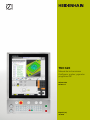 1
1
-
 2
2
-
 3
3
-
 4
4
-
 5
5
-
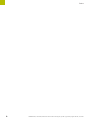 6
6
-
 7
7
-
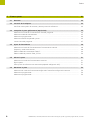 8
8
-
 9
9
-
 10
10
-
 11
11
-
 12
12
-
 13
13
-
 14
14
-
 15
15
-
 16
16
-
 17
17
-
 18
18
-
 19
19
-
 20
20
-
 21
21
-
 22
22
-
 23
23
-
 24
24
-
 25
25
-
 26
26
-
 27
27
-
 28
28
-
 29
29
-
 30
30
-
 31
31
-
 32
32
-
 33
33
-
 34
34
-
 35
35
-
 36
36
-
 37
37
-
 38
38
-
 39
39
-
 40
40
-
 41
41
-
 42
42
-
 43
43
-
 44
44
-
 45
45
-
 46
46
-
 47
47
-
 48
48
-
 49
49
-
 50
50
-
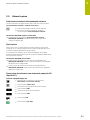 51
51
-
 52
52
-
 53
53
-
 54
54
-
 55
55
-
 56
56
-
 57
57
-
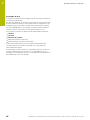 58
58
-
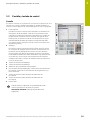 59
59
-
 60
60
-
 61
61
-
 62
62
-
 63
63
-
 64
64
-
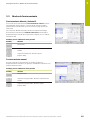 65
65
-
 66
66
-
 67
67
-
 68
68
-
 69
69
-
 70
70
-
 71
71
-
 72
72
-
 73
73
-
 74
74
-
 75
75
-
 76
76
-
 77
77
-
 78
78
-
 79
79
-
 80
80
-
 81
81
-
 82
82
-
 83
83
-
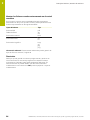 84
84
-
 85
85
-
 86
86
-
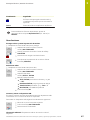 87
87
-
 88
88
-
 89
89
-
 90
90
-
 91
91
-
 92
92
-
 93
93
-
 94
94
-
 95
95
-
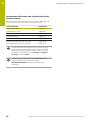 96
96
-
 97
97
-
 98
98
-
 99
99
-
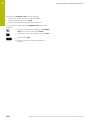 100
100
-
 101
101
-
 102
102
-
 103
103
-
 104
104
-
 105
105
-
 106
106
-
 107
107
-
 108
108
-
 109
109
-
 110
110
-
 111
111
-
 112
112
-
 113
113
-
 114
114
-
 115
115
-
 116
116
-
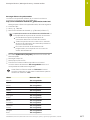 117
117
-
 118
118
-
 119
119
-
 120
120
-
 121
121
-
 122
122
-
 123
123
-
 124
124
-
 125
125
-
 126
126
-
 127
127
-
 128
128
-
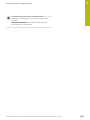 129
129
-
 130
130
-
 131
131
-
 132
132
-
 133
133
-
 134
134
-
 135
135
-
 136
136
-
 137
137
-
 138
138
-
 139
139
-
 140
140
-
 141
141
-
 142
142
-
 143
143
-
 144
144
-
 145
145
-
 146
146
-
 147
147
-
 148
148
-
 149
149
-
 150
150
-
 151
151
-
 152
152
-
 153
153
-
 154
154
-
 155
155
-
 156
156
-
 157
157
-
 158
158
-
 159
159
-
 160
160
-
 161
161
-
 162
162
-
 163
163
-
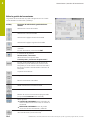 164
164
-
 165
165
-
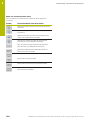 166
166
-
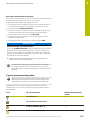 167
167
-
 168
168
-
 169
169
-
 170
170
-
 171
171
-
 172
172
-
 173
173
-
 174
174
-
 175
175
-
 176
176
-
 177
177
-
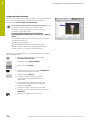 178
178
-
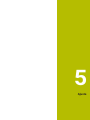 179
179
-
 180
180
-
 181
181
-
 182
182
-
 183
183
-
 184
184
-
 185
185
-
 186
186
-
 187
187
-
 188
188
-
 189
189
-
 190
190
-
 191
191
-
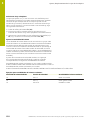 192
192
-
 193
193
-
 194
194
-
 195
195
-
 196
196
-
 197
197
-
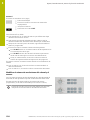 198
198
-
 199
199
-
 200
200
-
 201
201
-
 202
202
-
 203
203
-
 204
204
-
 205
205
-
 206
206
-
 207
207
-
 208
208
-
 209
209
-
 210
210
-
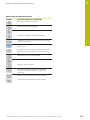 211
211
-
 212
212
-
 213
213
-
 214
214
-
 215
215
-
 216
216
-
 217
217
-
 218
218
-
 219
219
-
 220
220
-
 221
221
-
 222
222
-
 223
223
-
 224
224
-
 225
225
-
 226
226
-
 227
227
-
 228
228
-
 229
229
-
 230
230
-
 231
231
-
 232
232
-
 233
233
-
 234
234
-
 235
235
-
 236
236
-
 237
237
-
 238
238
-
 239
239
-
 240
240
-
 241
241
-
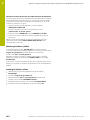 242
242
-
 243
243
-
 244
244
-
 245
245
-
 246
246
-
 247
247
-
 248
248
-
 249
249
-
 250
250
-
 251
251
-
 252
252
-
 253
253
-
 254
254
-
 255
255
-
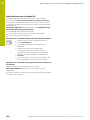 256
256
-
 257
257
-
 258
258
-
 259
259
-
 260
260
-
 261
261
-
 262
262
-
 263
263
-
 264
264
-
 265
265
-
 266
266
-
 267
267
-
 268
268
-
 269
269
-
 270
270
-
 271
271
-
 272
272
-
 273
273
-
 274
274
-
 275
275
-
 276
276
-
 277
277
-
 278
278
-
 279
279
-
 280
280
-
 281
281
-
 282
282
-
 283
283
-
 284
284
-
 285
285
-
 286
286
-
 287
287
-
 288
288
-
 289
289
-
 290
290
-
 291
291
-
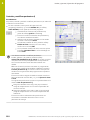 292
292
-
 293
293
-
 294
294
-
 295
295
-
 296
296
-
 297
297
-
 298
298
-
 299
299
-
 300
300
-
 301
301
-
 302
302
-
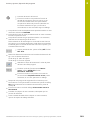 303
303
-
 304
304
-
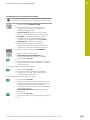 305
305
-
 306
306
-
 307
307
-
 308
308
-
 309
309
-
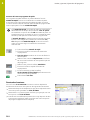 310
310
-
 311
311
-
 312
312
-
 313
313
-
 314
314
-
 315
315
-
 316
316
-
 317
317
-
 318
318
-
 319
319
-
 320
320
-
 321
321
-
 322
322
-
 323
323
-
 324
324
-
 325
325
-
 326
326
-
 327
327
-
 328
328
-
 329
329
-
 330
330
-
 331
331
-
 332
332
-
 333
333
-
 334
334
-
 335
335
-
 336
336
-
 337
337
-
 338
338
-
 339
339
-
 340
340
-
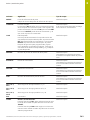 341
341
-
 342
342
-
 343
343
-
 344
344
-
 345
345
-
 346
346
-
 347
347
-
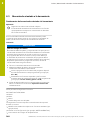 348
348
-
 349
349
-
 350
350
-
 351
351
-
 352
352
-
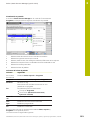 353
353
-
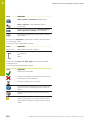 354
354
-
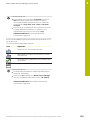 355
355
-
 356
356
-
 357
357
-
 358
358
-
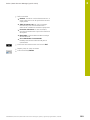 359
359
-
 360
360
-
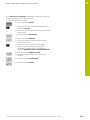 361
361
-
 362
362
-
 363
363
-
 364
364
-
 365
365
-
 366
366
-
 367
367
-
 368
368
-
 369
369
-
 370
370
-
 371
371
-
 372
372
-
 373
373
-
 374
374
-
 375
375
-
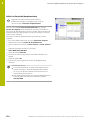 376
376
-
 377
377
-
 378
378
-
 379
379
-
 380
380
-
 381
381
-
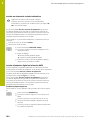 382
382
-
 383
383
-
 384
384
-
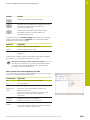 385
385
-
 386
386
-
 387
387
-
 388
388
-
 389
389
-
 390
390
-
 391
391
-
 392
392
-
 393
393
-
 394
394
-
 395
395
-
 396
396
-
 397
397
-
 398
398
-
 399
399
-
 400
400
-
 401
401
-
 402
402
-
 403
403
-
 404
404
-
 405
405
-
 406
406
-
 407
407
-
 408
408
-
 409
409
-
 410
410
-
 411
411
-
 412
412
-
 413
413
-
 414
414
-
 415
415
-
 416
416
-
 417
417
-
 418
418
-
 419
419
-
 420
420
-
 421
421
-
 422
422
-
 423
423
-
 424
424
-
 425
425
-
 426
426
-
 427
427
-
 428
428
-
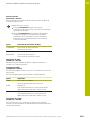 429
429
-
 430
430
-
 431
431
-
 432
432
-
 433
433
-
 434
434
-
 435
435
-
 436
436
-
 437
437
-
 438
438
-
 439
439
-
 440
440
-
 441
441
-
 442
442
-
 443
443
-
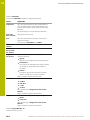 444
444
-
 445
445
-
 446
446
-
 447
447
-
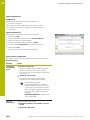 448
448
-
 449
449
-
 450
450
-
 451
451
-
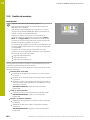 452
452
-
 453
453
-
 454
454
-
 455
455
-
 456
456
-
 457
457
-
 458
458
-
 459
459
-
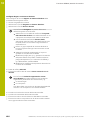 460
460
-
 461
461
-
 462
462
-
 463
463
-
 464
464
-
 465
465
-
 466
466
-
 467
467
-
 468
468
-
 469
469
-
 470
470
-
 471
471
-
 472
472
-
 473
473
-
 474
474
-
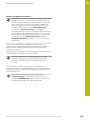 475
475
-
 476
476
-
 477
477
-
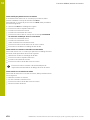 478
478
-
 479
479
-
 480
480
-
 481
481
-
 482
482
-
 483
483
-
 484
484
-
 485
485
-
 486
486
-
 487
487
-
 488
488
-
 489
489
-
 490
490
-
 491
491
-
 492
492
-
 493
493
-
 494
494
-
 495
495
-
 496
496
-
 497
497
-
 498
498
-
 499
499
-
 500
500
-
 501
501
-
 502
502
-
 503
503
-
 504
504
-
 505
505
-
 506
506
-
 507
507
-
 508
508
-
 509
509
-
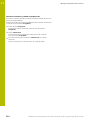 510
510
-
 511
511
-
 512
512
-
 513
513
-
 514
514
-
 515
515
-
 516
516
-
 517
517
-
 518
518
-
 519
519
-
 520
520
-
 521
521
-
 522
522
-
 523
523
-
 524
524
-
 525
525
-
 526
526
-
 527
527
-
 528
528
-
 529
529
-
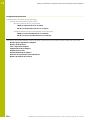 530
530
-
 531
531
-
 532
532
-
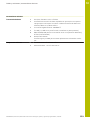 533
533
-
 534
534
-
 535
535
-
 536
536
-
 537
537
-
 538
538
-
 539
539
-
 540
540
-
 541
541
-
 542
542
-
 543
543
-
 544
544
-
 545
545
HEIDENHAIN TNC 620 (81760x-17) Manual de usuario
- Tipo
- Manual de usuario
Artículos relacionados
-
HEIDENHAIN TNC 640 (34059x-17) Manual de usuario
-
HEIDENHAIN TNC 640 (34059x-17) Manual de usuario
-
HEIDENHAIN TNC 640 (34059x-16) Manual de usuario
-
HEIDENHAIN TNC7 basic (81762x-18) Manual de usuario
-
HEIDENHAIN GAGE-CHEK 2000 (1248580.1.6.x) Instrucciones de operación
-
HEIDENHAIN ND 1200 QUADRA-CHEK El manual del propietario
-
HEIDENHAIN ND 1400 El manual del propietario
-
HEIDENHAIN GAGE-CHEK 2000 Demo (1248580.1.6.x) Manual de usuario
Otros documentos
-
ACU-RITE DRO203 and DRO300 Instrucciones de operación
-
ACU-RITE DRO 203 Instrucciones de operación
-
IFM VOS050 El manual del propietario
-
ACU-RITE DRO100 Instrucciones de operación
-
ACU-RITE DRO100 Instrucciones de operación
-
IFM VOS050 El manual del propietario
-
ACU-RITE 300S Manual de usuario
-
Renishaw Productivity+™ Active Editor Pro probing software Data Sheets